Die Module des Verkaufs von der Akquise bis zum Zahlungseingang.
Das ist eine für den Ausdruck optimierte Ansicht des gesamten Kapitels inkl. Unterseiten. Druckvorgang starten.
Verkauf
- 1: Projekt
- 1.1: Projektklammer
- 2: Angebot
- 2.1: Angebotspotential
- 3: Angebotsstückliste
- 3.1: Schnellerfassung
- 3.2: Einkaufsangebotsstückliste
- 3.3: Einkaufsanfragestückliste
- 4: Auftrag
- 4.1: Nachkalkulation
- 4.2: Vom Auftrag zur Rechnung
- 4.3: Auftrag Step by Step
- 4.4: Auftrag
- 4.5: Auftrag
- 4.6: Erweiterte Projektsteuerung
- 5: Inserate
- 6: Forecast
- 6.1: Forecast Importe
- 6.2: Forecast Exporte
- 7: Lieferschein
- 8: Rechnung
- 8.1: Rechnung
- 8.2: Rechnung
- 8.3: Rechnung
- 8.4: Rechnung
- 8.5: Rechnung
- 8.6: Rechnung
- 8.7: Rechnung
- 8.8: Stempelgebühren
- 8.9: Rechnung
- 8.10: Rechnung
- 8.11: Rechnung
- 8.11.1: Rechnung
- 8.12: Rechnung
- 8.13: Rechnung
- 9: CRM
- 10: Bewegungsmodule Gemeinsamkeiten
1 - Projekt
Die Projektverwaltung einerseits als initiales Instrument und andererseits als Klammer über den gesamten Verkaufsvorgang.
Mit dem Modul Projekte oder auch ToDo Liste genannt steht Ihnen eine einfache Projektliste bzw. ToDo Liste zur Verfügung. In den Grunddaten können die Auswahlmöglichkeiten an Ihre Bedürfnisse angepasst werden.
Die Projekt-Verwaltung kann sowohl für eine einfache Projektplanung als auch als einfaches aber doch sehr praktisches CIC-Tool (Customer Interaction Center) verwendet werden. Für eine komfortable Projektübersicht steht auch die zusätzliche Funktion Projektklammer zur Verfügung.
Grundeinstellungen der Projekte
| Modulreiter | Beschreibung |
|---|---|
| Kategorie | Die Gruppierung / Unterteilung Ihrer Projekte z.B. für die Vertriebsbereiche |
| Typ | Welche Form von Projekt ist es, wie ist das Projekt zu behandelnz.B. Infogespräch, Kaltakquise, Produktpräsentation |
| Status | Welche Status können Ihre Projekte haben.Beachten Sie hier bitte besonders den Status erledigt. Dieser wird eigens protokolliert und ausgewertet. |
Von der Idee her ist es so, dass jedes Projekt einen Status und einen Termin ev. mit Uhrzeit hat. Der beginnende Status ist Angelegt, der endende Status ist erledigt, was auch extra protokolliert wird.
Der Status offen, signalisiert den Zustand dazwischen. Die anderen Status sind für den Vertrieb nicht direkt relevant. Der Status getestet ist von der Logik her nach erledigt angesiedelt.
In den Grunddaten können Sie definieren, welche Status als erledigt gelten. Setzen Sie dazu den Haken bei Erledigt.
In der Auswahl der Projekte finden Sie im Menüpunkt Ansicht die Möglichkeit nur Ihre offenen Projekte anzusehen. Durch Klick auf Termin sind diese entsprechend nach dem geplanten Termin sortiert.
In den Zusatzfiltern finden Sie, neben den Auswahlmöglichkeiten FÜR (= welcher Mitarbeiter sollte sich darum kümmern) auch die Möglichkeit dies nach LKZ (=Länderkennzeichen) und PLZ (=Postleitzahl) einzuschränken.
Wir verwenden dies gerne um gezielt gewissen Gebiete, z.B. für Rundreisen, herauszufiltern.
Bitte beachten Sie, es können keine Projekte bebucht werden, die storniert sind, bzw. können keine Projekte storniert werden, die Zeiten beinhalten. In der Quickzeiterfassung werden stornierte Projekte nicht angezeigt.
Wieso sind Erzeuger, Mitarbeiter und Partner Pflichtfelder?
Erzeuger, also wer hat das Projekt aufgenommen, ist üblicherweise der Benutzer und dient Ihrer Information wer ursächlich mit dem Partner gesprochen hat. Mitarbeiter und Partner sind ganz bewusst auf Pflichtfeld gesetzt, da eine Aufgabe immer einem Mitarbeiter zugeordnet werden muss, sonst ist Keiner dafür zuständig und es wird das Projekt nicht bearbeitet. Wir haben auch bei unserer eigenen Anwendung festgestellt, dass es sehr positiv ist, wenn man den Partner, üblicherweise den Kunden, angibt für den das Projekt ist. Gibt es wirklich mal keinen Kunden, so setzen wir es auf unser eigenes Unternehmen. Um aus Projekten wirklich auch etwas zu machen, muss es auch einen Zuständigen dafür geben, sonst ist keiner Verantwortlich. Sollte ausnahmsweise im Moment keiner Ihrer Mitarbeiter dafür zuständig sein, so müssen Sie trotzdem jemanden definieren, der sich darum kümmert. Sonst wird dieser Job nicht erledigt.
Zieltermin
Der Zieltermin wird automatisch mit einem Termin in der Zukunft vorbesetzt. Wie weit dies in der Zukunft sein sollte kann unter System, Parameter, PROJEKT_OFFSET_ZIELTERMIN eingestellt werden. Zusätzlich kann dieser Termin abhängig von der Historyart mit dem im Projektdetail angegebenen Termin automatisch übersteuert werden.
Wozu Priorität
In aller Regel gibt es mehr oder weniger dringende / wichtige Projekte. Wir haben daher fünf Prioritätsstufen vorgesehen, wobei automatisch die mittlere Priorität (3) bei neuen Projekten vorgeschlagen wird.
Umsatz geplant
Erfassen Sie hier den durch dieses Projekt geplanten Umsatz in Ihrer Mandantenwährung.
Wahrscheinlichkeit
Erfasse hier das Potential oder auch die Umsatzwahrscheinlichkeit dieses Projektes, also die Bauchzahl deines Verkaufs.
Verkaufsfortschritt
Um die Entwicklung des Verkaufsfortschritts zu sehen, stellen Sie bitte a.) den Parameter PROJEKT_MIT_UMSATZ auf den Wert 1 und definieren Sie bitte in den Grunddaten Ihre Verkaufsfortschrittsstufen. Bewährt hat sich, dass bis zu 10 Stufen für die Darstellung des Vertriebstrichters verwendet werden. Siehe dazu bitte auch Abbildung der vertrieblichen Steuerung.
Schätzung in Stunden
Erfassen Sie den geschätzten Zeitaufwand um das Projekt zu realisieren.
Verrechenbar
Kann der Zeitaufwand auch an den Partner verrechnet werden? D.h. das Verrechenbar hat keine wirkliche Programmfunktion sondern die Info ob man diese Entwicklung / Konstruktion an den Kunden verrechnen kann oder nicht. Um dies eindeutig definieren zu können, hat es drei Status. Verrechenbar, nicht verrechenbar und nicht definiert.
Freigegeben
Ist das Projekt für die Realisierung bereits freigegeben? Freigegeben hat in diesem Sinne keine Programmfunktion, sondern dient Ihrer internen Information. Z.B. darf auf dieses Kundenprojekt schon gearbeitet werden oder eben nicht.
Info:
Um Projekte nur an ausgewählte Personen freizugeben, siehe bitte Benutzerrecht PROJ_DARF_ALLE_SEHEN. D.h. hat ein Benutzer dieses Recht nicht, sieht er nur die Projekte bei denen er der zugewiesene Mitarbeiter oder einer der Techniker ist.
Können neue Projekte per Drag & Drop angelegt werden?
Wenn du aus deinem EMail Posteingang EMails direkt als Projekt neu angelegen möchtest, so ziehe bitte das EMail auf die Projekt-Auswahlliste und lasse es dort fallen. Damit wird ein neues Projekt angelegt.
Es wird aus dem EMail-Absender erkannt, welcher Partner und welcher Ansprechpartner dies ist und damit das Projekt entsprechend vorbesetzt.
Von der Erfassung her stehen Sie damit im Projekt neu, mit den vorbesetzten Daten. Der textliche Inhalt des EMails ist im Projekt-Kopf-Text eingetragen. Zusätzlich wird das EMail in der Dokumentenablage abgelegt.
Um ein weiteres Detail per EMail Drag & Drop hinzuzufügen wählen Sie zuerst das Projekt aus und gehen in den Reiter 3 bzw. 4 Details.
Hier gehen Sie in gleicher Weise vor. Der textliche Inhalt des EMails wird in den Textinhalt des Details eingetragen. Das EMail selbst wird in der Dokumentenablage abgelegt.
Es ist damit das Projekt / das Projektdetail vorbesetzt. Durch klick auf Speichern wird der Inhalt abgespeichert. Wird das Speichern abgebrochen, so werden auch keine Einträge in der Dokumentenablage gemacht.
In der Projektauswahlliste sollte Umsatz und Wahrscheinlichkeit angezeigt werden.
Stellen Sie unter System, Parameter, PROJEKT_MIT_UMSATZ den Wert auf 1 und starten Sie das Projektmodul neu.
Kann ich nur meine offenen Projekte sehen
Wählen Sie unter Ansicht Ihre gewünschte Darstellung.
Welche Daten werden für meine offenen Projekte berücksichtigt
Für die Entscheidung ob ein offenes Projekt Ihnen unter meine offenen Projekte angezeigt wird, werden die Zuordnungen unter
- Zugewiesener … Mitarbeiter
- wird durchgeführt von … im Detail
- Techniker
herangezogen. Sobald der angemeldete Benutzer in einem der drei Personenzuordnungen hinterlegt ist, wird das Projekt unter seine offenen aufgeführt. Der im Reiter Detail mögliche Erledigungsstatus wird derzeit nicht berücksichtigt.
HINWEIS:
Ist der Arbeitsplatzparameter PROJEKTAUSWAHL_SCHNELL aktiviert, so greift diese Zuordnung nicht. D.h. wenn für dich obige Listung wichtig ist, so muss dieser Arbeitsplatzparameter deaktiviert sein.
Es sollten nur ausgewählte Mitarbeiter das jeweilige Projekt sehen
Um die Sichtbarkeit auf die Projekte einzuschränken dürfen das Recht PROJ_DARF_ALLE_SEHEN für diese Rolle nicht vergeben werden. Damit wird die Sichtbarkeit auf die oben (offene Projekte) beschriebenen Anzeigen eingeschränkt. Beachten Sie bitte, dass wenn Sie dieser Rolle das Recht, PROJ_PROJ_CUD, also schreiben im Projekt (Kopf) geben, so können die Mitglieder dieser Systemrolle neue Projekte anlegen und sehen damit alle angelegten Partner. In der Regel wird dies so verwendet werden, dass die Projektleiter auch neue Projekte anlegen dürfen, die reinen Projektmitarbeiter dürfen nur ihre Projekte sehen und an den Kopfdaten der Projekte nichts verändern.
Was bedeuten die Farben in der Projektauswahlliste?
In der Projektauswahlliste wird mit Farben die Zeit und der Queue Status signalisiert. So bedeutet grün, dass auf dem jeweiligen Projekt bereits Zeiten gebucht sind. Violett bedeutet, dass dieses Projekt in der Queue (Arbeitsvorratsliste) des zugewiesenen Mitarbeiters eingetragen ist. Orange bedeutet, dass auf dieses Projekt bereits Zeiten gebucht sind und dieses Projekt auch in der Queue eingetragen ist.
Kann ein Projekt auch mit Artikel(n) verbunden werden?
Ja. Definieren Sie dafür in den Grunddaten den gewünschten Bereich entsprechend.
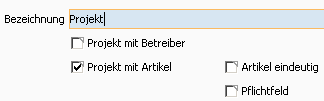 D.h. haken Sie dafür bitte Projekt mit Artikel an.
Definieren Sie weiters ob es je Artikel nur ein Projekt geben darf und ob in diesem Bereich für jedes Projekt ein Artikel angegeben werden muss (Pflichtfeld).
Hinweis:
Aus Sicht der Artikel werden die Projekte eines Artikels unter Info, Projekt aufgelistet.
Um in der Artikelauswahlliste auch anzuzeigen, ob es für diesen Artikel auch Projekte gibt, haken Sie bitte bei beim gewünschten Projektstatus (als) Sperre im Artikel anzeigen an.
D.h. haken Sie dafür bitte Projekt mit Artikel an.
Definieren Sie weiters ob es je Artikel nur ein Projekt geben darf und ob in diesem Bereich für jedes Projekt ein Artikel angegeben werden muss (Pflichtfeld).
Hinweis:
Aus Sicht der Artikel werden die Projekte eines Artikels unter Info, Projekt aufgelistet.
Um in der Artikelauswahlliste auch anzuzeigen, ob es für diesen Artikel auch Projekte gibt, haken Sie bitte bei beim gewünschten Projektstatus (als) Sperre im Artikel anzeigen an.
Ich möchte nur eine Kategorie sehen
Verwenden Sie den Zusatzfilter  , wählen Sie hier die Definition einer Kategorie und geben Sie nach dem Klick auf das Plus die gewünschte Kategorie an. Hier steht auch die Möglichkeit der Filterung nach Länder (LKZ) bzw. Postleitzahlen (PLZ) zur Verfügung um z.B. Vertriebsaktionen nur für ein bestimmtes Gebiet durchzuführen.
, wählen Sie hier die Definition einer Kategorie und geben Sie nach dem Klick auf das Plus die gewünschte Kategorie an. Hier steht auch die Möglichkeit der Filterung nach Länder (LKZ) bzw. Postleitzahlen (PLZ) zur Verfügung um z.B. Vertriebsaktionen nur für ein bestimmtes Gebiet durchzuführen.
Hinweis: Es sind alle Filtermöglichkeiten durch ein logisches Und kombinierbar, also Direktfilter, Ansicht(sfilter) und Zusatzfilter. Damit können Sie die Darstellung rasch auf Ihre gewünschten Daten einschränken.
Sortierung der Anzeige
Zusätzlich können in der Projektverwaltung die Spalten kombiniert sortiert werden. D.h. durch den Klick auf den ersten Spaltenknopf kann z.B. nach dem Typ sortiert werden. Halten Sie nun die Strg Taste gedrückt und Klicken Sie auf z.B. den Termin, danach auf den Ort, so wird die Darstellung genau in dieser kombinierten Sortierung angezeigt. Sollte nun mit der Sortierung von vorne begonnen werden, so genügt ein Klick ohne die Strg Taste gedrückt zu halten.
Aus dem Projekt Angebot / Auftrag neu anlegen
Wenn die Zusatzfunktion Projektklammer genutzt wird, gibt es in den Projekt-Kopfdaten 2 Symbole, mit denen Aufträge/Angebote
angelegt werden können.
Details / Meilensteine
Hier kann die Projekt History hinterlegt werden. Sie sehen hier auch, wann hat wer welche zusätzlichen Anmerkungen hinzugefügt. Die Definition der Historyarten erfolgt in den Grunddaten des Projektes. Wählen Sie hier auch entsprechende Farben, um sofort eine farbliche Hervorhebung der wichtigen Details zu einem Projekt zu sehen. Um, in Verbindung mit der Projektklammer eine detailliertere Projektplanung zu ermöglichen betrachten Sie die Details bitte als Meilensteine. Siehe dazu auch [zeitlicher Verlauf](#Zeitlicher Verlauf) und Gantt-Diagramm.
können Termine automatisch verschoben werden?
Ja, abhängig von der Definition der History Art kann auch automatisch der Zieltermin mitverschoben werden.
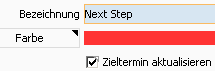 D.h. wenn hier Zieltermin aktualisieren angehakt ist, so wird der Termin des Details / der Historyart beim Speichern des Details aktualisiert.
D.h. wenn hier Zieltermin aktualisieren angehakt ist, so wird der Termin des Details / der Historyart beim Speichern des Details aktualisiert.
 Beachten Sie dazu bitte auch den Parameter NACHFASSTERMIN_AUS_PROJEKT_AKTUALISIEREN.
Ist dieser auf 1 gestellt und ist der aktuell bearbeitete Detaileintrag der jüngste, also der oberste, so werden für die Angebote die mit dem Projekt direkt verbunden sind und im Status offen sind, automatisch der jeweilige Nachfasstermin auf den Zieltermin des Projektes gesetzt.
Beachten Sie dazu bitte auch den Parameter NACHFASSTERMIN_AUS_PROJEKT_AKTUALISIEREN.
Ist dieser auf 1 gestellt und ist der aktuell bearbeitete Detaileintrag der jüngste, also der oberste, so werden für die Angebote die mit dem Projekt direkt verbunden sind und im Status offen sind, automatisch der jeweilige Nachfasstermin auf den Zieltermin des Projektes gesetzt.
Können Details wieder gelöscht werden?
Ja, durch Klick auf  löschen, können die selbst erstellten Projektdetails wieder entfernt werden.
Die Details anderer Benutzer können nur von diesen selbst entfernt werden.
löschen, können die selbst erstellten Projektdetails wieder entfernt werden.
Die Details anderer Benutzer können nur von diesen selbst entfernt werden.
Grunddaten
In den Grunddaten können Kategorie, Typ, Status, usw. definiert werden.
Da sich für die Anzeige der Status ICONs bewährt haben, können auch für selbst erstellte Projekt-Status ICONs hinterlegt werden. Gehen Sie dazu wie folgt vor: Definieren Sie im Modul Projekt unter Grunddaten, Status den gewünschten kurzen Begriff, z.B. Potential. Durch das Speichern wird dieser neue Status automatisch in die allgemeine Status Definition mit übernommen. Diese finden Sie unter System, Sprache, Status. Hier kann nun durch ändern, Datei ein Status-Icon für diesen Status definiert werden. Bitte beachten Sie, dass
- a.) die Icons nur 16x16 Pixel haben dürfen
- b.) die Icons in den Auswahllisten erst nach Neustart des Clients angezeigt werden. Gerne stellen wir Ihnen von uns lizenzierte Icons zur Verfügung, welche jedoch ausschließlich für die Verwendung mit Kieselstein ERP eingesetzt werden dürfen.
In den Kopfdaten werden keine Kategorien und keine Typen angezeigt?
Es sind für die gewählte Sprache keine Übersetzungen eingetragen.
Tragen Sie diese unter Projekte, unterer Modulreiter Grunddaten, für Kategorie, Typ, Status entsprechend ein.
Wozu Bereiche?
In vielen Anwendungsfällen ist es praktisch die Projekte in verschiedene Bereiche einzuteilen. Z.B. um Tickets, Verkaufsprojekte, Support oder Ähnliches getrennt und doch in einem zu behandeln.
Dafür wurden die Bereiche geschaffen.
Definieren Sie die möglichen Bereiche im Modul Projekt, unterer Modulreiter Grunddaten, Bereich. Beachten Sie unbedingt die nachfolgende Definition der Zuordnung der Dokumente.
Wie ist die Zuordnung zwischen Bereichen und der Dokumentenablage?
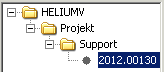
Für die Projekte steht sowohl in der Auswahl als auch in den Details die Dokumentenablage zur Verfügung. Um die Trennung zwischen den Bereichen transparent zu machen, wurden die textlichen Bezeichnungen der Bereiche in den Pfad der Dokumentenablage übernommen. Das bedeutet auch, wenn die Texte verändert werden, so können die den Projekten zugeordneten Dokumente nur mehr über die gesamte Dokumentenablage (System) wieder gefunden werden.
Journal offene Projekte Stichtag
Der Stichtag bezieht sich auf das Anlage Datum aller Projekte die noch nicht erledigt sind. D.h. alle Projekte die vor dem Stichtag angelegt wurden und noch nicht erledigt sind werden aufgeführt.
Journal Aktivitätsübersicht
Das Journal Aktivitätsübersicht verschafft einen schnellen Überblick über die Aktionen des gewählten Zeitraum. Wählen Sie den Zeitraum und die gewünschte Sortierung aus und ob die Gesamtinformation (alle Projekt-Detail-Einträge) angeführt werden soll.
Sie erhalten eine Auswertung Telefonate / Arbeiten / Aktionen in der letzten Woche gemacht wurden. So können Sie den Ausdruck zum Reporting von Vertriebsprojekten und deren Statuss, Notizen, Termine zum Beispiel verwenden. Je nach Art der Verwendung der Zeiterfassung in Ihrem Unternhmen erhalten Sie eine Art “Chef-Auswertung” aller gebuchten Zeiten und Notizen zu einzelnen Belegen.
Steuerung des Vertriebs mit dem Projektmodul von Kieselstein ERP
Auch im Vertrieb / im Verkauf ist eine gute Kennzahlen getriebene Steuerung unbedingt erforderlich. Auch wenn manche Verkäufer der Auffassung sein sollten, dass sie das alles im Kopf / im Bauch haben. Lassen Sie sich davon nicht beeindrucken. Ein guter Verkäufer ist froh, wenn Sie ihm ein Werkzeug zur Verfügung stellen, mit dem er seine umfassenden und manchmal auch komplexen vertrieblichen Aufgaben lösen kann.
Wie werden die vertrieblichen Projekte in Kieselstein ERP abgebildet?
Für uns hat jedes Vertriebsprojekt, welches z.B. ein eigener Bereich sein kann, folgende Definitionen:
- a.) Kategorie -> um welche Module geht es, ev. auch aus welcher Quelle kommt dieser Lead
- b.) Titel -> wählen Sie hier einen für Sie intern wirklich sprechenden Titel, um so in der Auswahlliste sofort eine Aussage machen zu können worum es geht. Vermeiden Sie Wiederholungen die Sie durch Kategorie oder Typ bereits gemacht haben
- c.) Typ -> wie genau ist der Lead zu Ihnen gekommen, z.B. Empfehlung
- d.) Umsatz geplant -> für welchen Umsatz steht dieses Projekt, in vielen Anwendungen auch der potentielle Kunde
- e.) Wahrscheinlichkeit -> Ihr Bauchgefühl, oder auch: Der Auftrag kommt ganz sicher
- f.) Status -> oft auch als NextStep bezeichnet. Was ist denn aktuell gerade zu tun um beim Kunden weiter zu kommen
- g.) Prio -> wie schnell wird sich der Kunde entscheiden? Das bedingt auch dass Sie sich intensiver / häufiger um den Kunden kümmern müssen oder eben nicht
- h.) Verkaufsfortschritt -> Wie entwickelt sich der Kunde im Verkaufstrichter vorwärts. Gerade diese Entwicklung zeigt Ihnen, ob Ihr Verkauf etwas weiter bringt oder nicht. Prüfen Sie die offenen Sales-Projekte jede Woche mindestens jedes Monat und beurteilen Sie die Entwicklung der wichtigen Projekte im Verkaufstrichter. Entspricht dies Ihren Erwartungen oder bleiben diese Entwicklungen hinten. Wenn Sie hinten bleiben, klären Sie die Ursachen ab und schaffen Sie verlässliche Zahlen.
Info: Für die (grafische) Darstellung dieser Entwicklungen kommen unterschiedliche Auswertungen zum Einsatz, welche alle auf Ihr Unternehmen etwas angepasst werden müssen. Wenden Sie sich dazu vertrauensvoll an Ihren Kieselstein ERP Betreuer.
Mit einer guten Abbildung in den vertrieblichen Projekten haben Sie ein gutes CRM-Tool um Ihre Vertriebsmitarbeiter ganz gezielt zum Erfolg zu steuern.
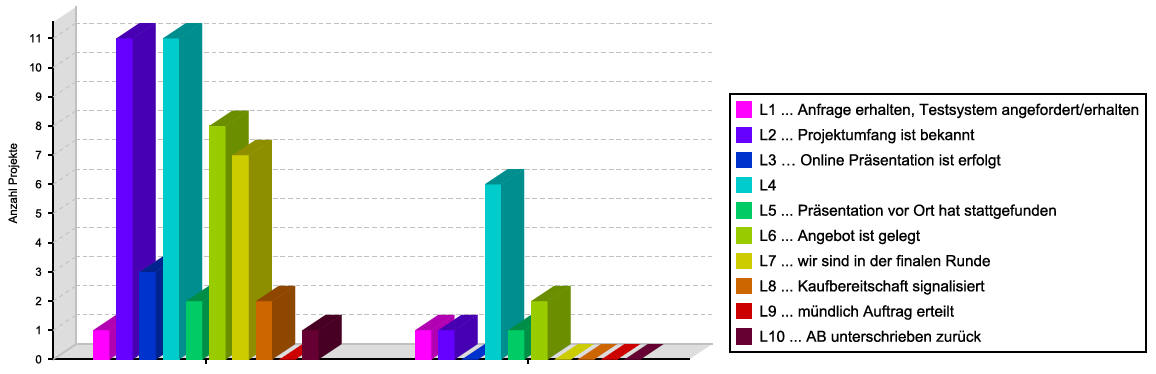 So sehen Sie hier, für verschiedene Verkäufer, deren offene Vertriebsprojekte gereiht nach Verkaufsfortschritt.
So sehen Sie hier, für verschiedene Verkäufer, deren offene Vertriebsprojekte gereiht nach Verkaufsfortschritt.
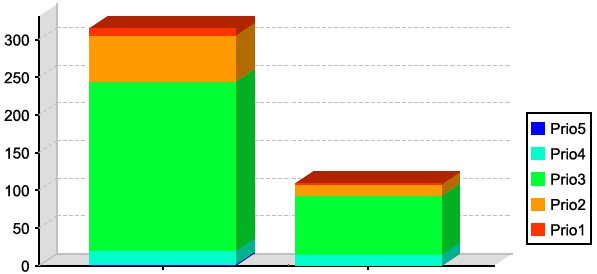
Eine andere Darstellung zeigt die Einordnung der Projekte in Prioritäten, was den Realisierungszeiträumen entspricht
Wie geht man mit Bereichen, Kategorie, Typ um?
Bereich, Kategorie, Typ in den Projekten, wie verwenden, bzw. was man dazu wissen muss:
-
Bereich: Der Bereich ist für eine sehr grobe Unterteilung gedacht. Z.B. Reparatur und Sales. Die haben mitsammen nichts zu tun. Und: Jeder Bereich hat seinen eigenen Nummernkreis. D.h. aus der Reparatur gibt es das Projekt 1 und auch aus dem Sales. Ein Verschieben ist zwar technisch möglich, bewirkt aber ein Storno des Projektes im alten Bereich und eine Neuanlage mit Kopie im neuen Bereich. Der Grund sind die eigenen Nummernkreise je Bereich.
-
Kategorie: Kategorien sind global je Mandant verfügbar. Gedacht sind sie z.B. für Produktgruppen. D.h. können für die Erfassung der Obergruppen aller Bereich genutzt werden. Im Sales Bereich wird hier auch gerne die Quelle des Leads eingetragen, also wo der Kontakt her kommt.
-
Typ: Hier wird es feiner, also worum geht es denn so eigentlich. Bei der Reparatur könnten hier verschiedene, grobe Fehlerarten stehen, beim Sales könnten ev. weitere UNterscheidungen gemacht werden.
Zusätzlicher Nutzen: Manchmal arbeiten an einem Projekt mehrere Personen. Diese können im Reiter Techniker als weitere Teilnehmer eingetragen werden. Nutzt man nun nach den Menüpunkt Ansicht meine offenen so hat jedeR die für Ihn wichtigen Projekte im jeweiligen Bereich.
Projekt Verknüpfung
Es steht auch die Verknüpfung von über und untergeordneten Projekten zur Verfügung.
Damit können Projekte sowohl mit Vater- als auch mit Kindeprojekten verbunden werden (es sind durchaus mehrere Vaterprojekte möglich).
Die jeweilige Verknüpfung eines Projektes wird im Reiter Verknüpfung angezeigt.
D.h. Sie finden in den Projekten nun einen oberen Reiter Verknüpfung.
Der Projektbaum in dem sich das jeweilige Projekt befindet, kann im Reiter Verknüpfung durch Klick auf das Druckersymbol dargestellt werden. Der Andruck der jeweiligen über bzw. untergeordneten Projekte ist in den jeweiligen Formularen vorbereitet und kann sehr rasch an Ihre Erfordernisse angepasst werden.
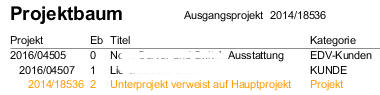 Das Ausgangsprojekt des Projektbaumes ist in der Baumstruktur farblich hervorgehoben.
Das Ausgangsprojekt des Projektbaumes ist in der Baumstruktur farblich hervorgehoben.
Nachtragen von Projekten in Aufträgen, Angeboten
Projekte können in angelegten Aufträgen und Angeboten auch nachgetragen werden. Bitte beachten Sie jedoch, dass das Projekt für einen Auftrag, wenn dieser sich auf ein Angebot bezieht durch das Angebot definiert wird. D.h. wenn ein Auftrag sich auf eine Angebot bezieht, so muss ein Projekt im Angebot hinterlegt werden, damit auch der Auftrag sich auf dieses Angebot bezieht. Aus diesem Grunde wird in der Konstellation auch der Projekt Knopf in Grau (= nicht änderbar) dargestellt.
Projektstatistik
Wenn bei Ihnen die Funktionalität der Projektklammer zur Verfügung steht, so finden Sie unter Info, Statistik auch eine Projektstatistik. Diese liefert eine Übersicht über alle Warenbewegungen die sich auf dieses Projekt beziehen. Die Sortierung ist grundsätzlich nach Artikel und Seriennummer und Belegdatum damit vor allem die Bewegung der Seriennummern auf den Artikel klar ersichtlich ist. Wird aktueller Stand angehakt, so werden nur Seriennummernartikel gedruckt, deren Gesamtmenge ungleich 0,00 ist. Damit erhalten Sie:
- eine Übersicht über alle Bewegungen der Artikel auf einem Projekt
- die Anzeige über den aktuell beim Kunden für dieses Projekt installierten Seriennummernstand Zusätzlich können noch Filter auf die verschiedenen Bereiche (Einkauf, Verkauf, Fertigung) eingerichtet werden.
Projektforecast
Selbstverständlich interessiert das Vertriebscontrolling, also die Steuerung des Vertriebs, welche Umsätze wahrscheinlich in Zukunft gemacht werden. Dafür steht das Journal Projektforecast zur Verfügung. Da dies eine Auswertung für den Vertrieb ist, muss der Parameter PROJEKT_MIT_UMSATZ aktiviert (= auf 1) gestellt sein.
Hiermit erhalten Sie eine Auswertung über alle offenen Projekte mit den Umsätzen und Wahrscheinlichkeiten und einer Prognose welche Umsätze Sie aus heutiger Sicht in den nächsten drei bzw. sechs Monate machen werden.
Stellen Sie dazu die Auswertung auf sortiert nach Personal und geben Sie bitte einen passenden Stichtag für den Realisierungstermin in der Zukunft mit an.
 Damit sehen Sie welche Umsätze Sie aus heutiger Sicht in Zukunft machen werden.
Selbstverständlich leben Sie hier von der realistischen Einschätzung des jeweiligen Vertriebsmitarbeiters von Realisierungstermin und Wahrscheinlichkeit.
Bewährt hat sich hier, die Mitarbeiter zu realistischen Schätzungen anzuhalten, aber die persönliche Note jedes Vertriebsmitarbeiters zu belassen. Diese berücksichtigen Sie dann in Ihren persönlichen und optimistischen oder vorsichtigen Planungen.
Damit sehen Sie welche Umsätze Sie aus heutiger Sicht in Zukunft machen werden.
Selbstverständlich leben Sie hier von der realistischen Einschätzung des jeweiligen Vertriebsmitarbeiters von Realisierungstermin und Wahrscheinlichkeit.
Bewährt hat sich hier, die Mitarbeiter zu realistischen Schätzungen anzuhalten, aber die persönliche Note jedes Vertriebsmitarbeiters zu belassen. Diese berücksichtigen Sie dann in Ihren persönlichen und optimistischen oder vorsichtigen Planungen.
Das Modul Projekt wird in Verbindung mit der Projektklammer gerne auch für Planungen der Entwicklung neuer Produkte aber als Übersicht für den zeitlichen Verlauf der verschiedensten Projekte verwendet. So ist ein Anwendungsfall, dass es als Maschinenbuch verwendet wird. D.h. für jede Maschine, für jedes Gerät, wird ein Projekt angelegt (siehe dazu auch Betreiber) und z.B. die Seriennummer der Maschine beim Projekttitel eingetragen. Nun werden alle Angebote, Aufträge, Reparaturen (welche in den Losen abgebildet sind) usw. diesem Projekt zugeordnet. Damit erhalten Sie sehr rasch einen Überblick über die Geschichte, die Vergangenheit, die Historie dieses Projektes, also des Gerätes.
Dafür steht für das einzelne Projekt der Reiter Cockpit bzw. der Reiter Projektverlauf mit dem jeweiligen Druck zur Verfügung.
Um einen Überblick über die Geschichte mehrerer Projekte eines Zeitraumes zu bekommen, steht das Journal Alle detailliert zur Verfügung.
Damit erhalten Sie, soweit im definierten Zeitraum darstellbar,
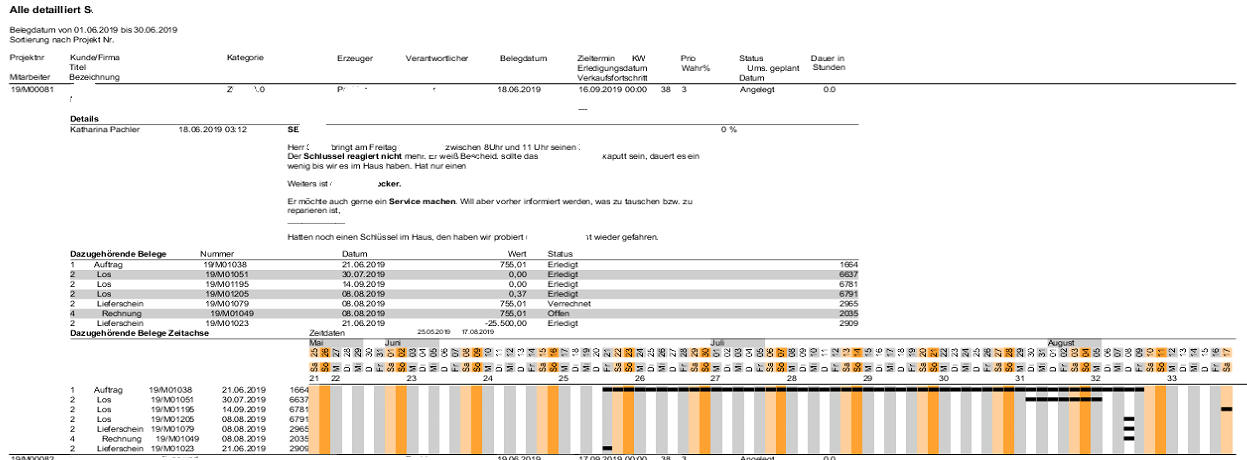 einerseits eine Übersicht über alle Belege die direkt oder indirekt mit dem Projekt verbunden sind und
andererseits eine Übersicht über den zeitlichen Ablauf jedes einzelnen Projektes.
einerseits eine Übersicht über alle Belege die direkt oder indirekt mit dem Projekt verbunden sind und
andererseits eine Übersicht über den zeitlichen Ablauf jedes einzelnen Projektes.
Projektplanung / Gantt-Diagramm
Oft wünscht man sich, dass man, insbesondere für Entwicklungsprojekte ein Diagramm mit Stunden und Terminen bekommt, um eine ungefähre Zeitplanung für den Fortschritt des Entwicklungsprojektes aber auch für die Auslastung seiner Mitarbeiter zu bekommen. Auch dafür kann das Modul Projekt verwendet werden. Hier werden die Details als Definition der Meilensteine verwendet. Hinterlegen Sie beim jeweiligen Detail = Meilenstein, wer (wird durchgeführt von), wann womit (Titel) beginnen sollte und wie lange (Dauer in Std.) dies dauern wird. Mit dem Journal Journal offene Projekte mit der Reportvariante Gantt erhalten Sie eine entsprechende zeitliche Darstellung wie sich dieser Projektverlauf darstellt.
Projekt Cockpit
Mit der Zusatzfunktion Projektklammer werden im Projekt Cockpit alle mit dem gewählten Projekt direkt oder indirekt verknüpften Belege angezeigt.
Beim Aufruf des Projektcockpits ist der gesamte Projektbaum eingeklappt. Somit wird in den Themen nur die Wurzel, das gewählte Projekt angezeigt.
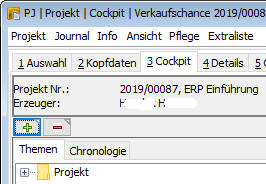 Durch Klick auf das Plus bei Projekt wird die nächste Ebene aufgeklappt. Diese wird bereits durch die vorhandenen Daten definiert und so wird z.B.
Durch Klick auf das Plus bei Projekt wird die nächste Ebene aufgeklappt. Diese wird bereits durch die vorhandenen Daten definiert und so wird z.B.
 angezeigt.
angezeigt.
Durch die weitere Öffnung des Baumes werden die Module angezeigt, bei denen entsprechende Daten vorhanden sind.
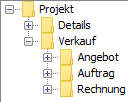
So öffnen Sie den Baum der Reihe nach bis die gewünschte Information angezeigt wird.
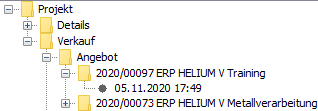
Umgekehrt kann durch Klick auf das grüne Plus  / respektive das Minus
/ respektive das Minus  , der gesamte Baum ausgeklappt oder eingeklappt werden. Das Default-Verhalten (ob aus- oder eingeklappt) kann durch den Arbeitsplatzparameter PROJEKT_COCKPIT_DEFAULT_EINGEKLAPPT definiert werden.
, der gesamte Baum ausgeklappt oder eingeklappt werden. Das Default-Verhalten (ob aus- oder eingeklappt) kann durch den Arbeitsplatzparameter PROJEKT_COCKPIT_DEFAULT_EINGEKLAPPT definiert werden.
Wenn Sie nun die Dokumente des z.B. Angebotes sehen möchten, so klicken Sie auf die entsprechende Version und es wird im rechten Fenster das abgelegte Dokument des jeweiligen Beleges (soweit es Belege gibt) angezeigt.
Wenn Sie den eigentlichen Beleg ausgewählt haben,
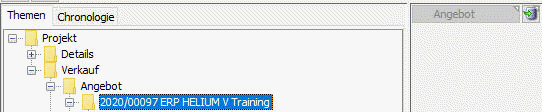 kann mit dem Klick auf den GoTo Button direkt in das jeweilige Modul gesprungen werden.
kann mit dem Klick auf den GoTo Button direkt in das jeweilige Modul gesprungen werden.
Ähnlich ist die Vorgehensweise für die Darstellung der erfassten Telefonzeiten.
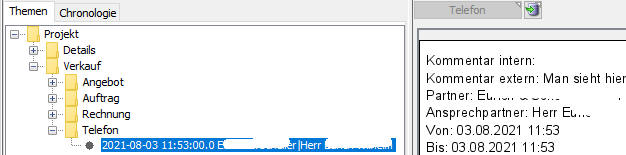 Auch hier wechseln Sie mit dem GoTo direkt in die Telefonzeiterfassung
Auch hier wechseln Sie mit dem GoTo direkt in die Telefonzeiterfassung
Löschen von leeren Bereichen im Projekt
Will man im Projekt, Grunddaten, Bereich einen Bereich löschen so kommt, auch bei einem definitiv nicht mehr verwendeten Bereich die Fehlermeldung:
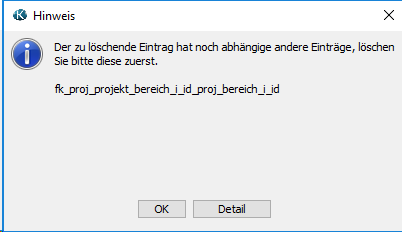
Leider ist hier auch im Fehlermeldungsdetail keine wirkliche Ursache erkennbar.
Die einfachste Vorgehensweise ist:
- In die Auswahlliste des Projektes gehen
- den Bereich auswählen
- Ansicht alle Projekte
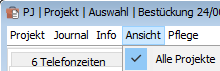
- Nun sieht man alle Projekte die auf den Bereich zeigen. Auch diese nicht nur stornieren sondern anderen Bereichen zuordnen.
1.1 - Projektklammer
Projektklammer
Die Projektklammer in Kieselstein ERP verbindet von Angebot bis zur Rechnung ein Projekt. So erhalten Sie auf einen Blick schnell Informationen über Vorgänge und Belege des Projekts. Die Zusatzfunktion Projektklammer ist in das Modul Projekt integriert. In den anderen Modulen (u.a. Angebot, Auftrag, Lieferschein, Rechnung,…) können Sie in den Kopfdaten der Belege ein Projekt auswählen. Dadurch erzeugen Sie die Verbindung des einzelnen Beleges zum Gesamtprojekt.
Wie erstelle ich die Verknüpfung von Belegen mit einem Projekt?
Dazu gibt es mehrere Vorgehensweisen:
-
Sie legen im Modul Projekte ein neues Projekt an und erzeugen in den anderen Belegen (z.B. Auftrag) einen neuen Auftrag aus Projekt
.
-
Sie erstellen die Verknüpfung direkt in vorhandenen Belegen: Verwenden Sie hierzu den Button Projekt in den Kopfdaten des Beleges und wählen aus der Liste das gewünschte Projekt aus. Die Möglichkeit per Hand einen Projektnamen einzugeben, der auf den Belegen wie bisher angedruckt wird, besteht weiterhin.
Zur Anpassung der Ausdrucke bei der Verwendung der Projektklammer wenden Sie sich bitte vertrauensvoll an Ihren Kieselstein ERP Betreuer. -
Erzeugen Sie Angebot bzw. Auftrag direkt aus dem Projekt bzw. aus dem Projektverlauf.
Wird im Projekt Kopf auf Angebotgeklickt, so wird sofort ein Angebot mit den Projektdaten und der direkten Zuordnung zum Projekt angelegt.
Klicken Sie auf Auftragso wird ein Auftrag mit den Projektdaten und der direkten Zuordnung zum Projekt angelegt. Beachten Sie dabei bitte, dass ein über diesen Weg angelegter Auftrag im Projektverlauf direkt unter dem Projekt angeführt wird, da er keinen Vorgänger (aus der Projekt selbst hat).
-
Aus dem Reiter Projektverlauf wählen Sie ein Angebot aus und klicken auf Auftrag
. Damit wird ein Auftrag anhand des Angebotes angelegt, wobei der Vorgänger des Auftrags das Angebot ist. In diesem Fall wird das komplette Angebot kopiert inkl. Angebotspositionen. Bitte beachten Sie, dass auch die Alternativ Positionen übernommen werden.
-
Auch in der Telefonzeiterfassung kann neben dem Partner das Projekt ausgewählt werden.
Bitte beachten Sie: Wenn zum Beispiel ein Auftrag aus einem Angebot erzeugt wurde, welches ein Projekt hinterlegt hat, wird das Projekt des Angebots verwendet. In den Kopfdaten der einzelnen Belege kann die Projektnummer nur geändert werden, wenn kein Vorgänger vorhanden ist. Da in diesem Fall das Projekt des Vorgängers verwendet wird.
Wo kann der Ablauf bzw. die Entwicklung des Projekts überprüft werden?
Im Modul Projekte finden Sie den Reiter Projektverlauf .
Hier werden alle verknüpften Belege mit deren Status dargestellt. Klicken Sie auf den Beleg und anschließend auf den Button
um direkt zu diesem Beleg zu wechseln.
Durch Klick auf das Druckersymbol
 gelangen Sie in die detaillierte Projekt-Nachkalkulation über alle mit diesem Projekt verbundenen Belege.
Im Reiter Istzeitdaten finden Sie ergänzend einen Ausdruck
gelangen Sie in die detaillierte Projekt-Nachkalkulation über alle mit diesem Projekt verbundenen Belege.
Im Reiter Istzeitdaten finden Sie ergänzend einen Ausdruck  aller Zeiten des Projekts, der je nach Bedarf nach Mitarbeiter und Beleg sortiert werden kann.
aller Zeiten des Projekts, der je nach Bedarf nach Mitarbeiter und Beleg sortiert werden kann.
Gibt es eine Möglichkeit zur Nachkalkulation des gesamten Projekts?
Wie oben beschrieben finden Sie im Projekt die Funktion Projektverlauf. Durch Klick auf das Druckersymbol, wird die Gesamt-Nachkalkulation des Projektes aufgerufen. In dieser werden alle an einem Projekt beteiligten Daten abgebildet. Besonders bei Projekten mit mehreren Aufträgen und langer Laufzeit erkennen Sie somit auf einem Blick welche Projekte mit welchen Partnern erfolgreich abgewickelt werden konnten. Auch während der Laufzeit haben Sie dadurch die Möglichkeit Abweichungen zu erkennen und vor dem Abschluss optimierend einzugreifen.
Gibt es Unterschiede zwischen der optischen Anzeige des Projektverlaufes und der Nachkalkulation?
Wie schon die Bezeichnung darauf hinweist, ist die optische Anzeige des Projektverlaufes für eine schnelle Übersicht über die Belegzusammenhänge gedacht.
So werden in dieser Übersicht auch die Werte des jeweiligen Beleges und deren Status angezeigt.
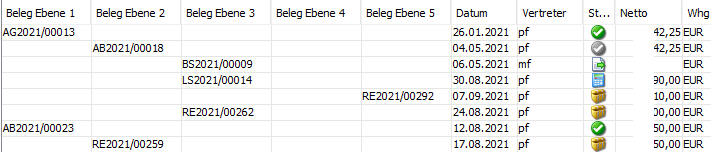 Für eine detaillierte Auswertung mit Zeiten und z.B. Teillieferungen oder abweichenden Werten z.B. beim Wareneingang aber auch in der Verrechnung verwenden Sie bitte die Nachkalkulation.
Für eine detaillierte Auswertung mit Zeiten und z.B. Teillieferungen oder abweichenden Werten z.B. beim Wareneingang aber auch in der Verrechnung verwenden Sie bitte die Nachkalkulation.
Was ist das Projektcockpit?
Im Modul Projekte finden Sie den Reiter Cockpit . Das Cockpit wird dazu verwendet, einen schnellen Überblick über die Dokumente und Einträge des Projekts zu erhalten.
Das Projektcockpit ist zweigeteilt in Themen und Chronologie. Im Bereich Themen finden Sie ähnlich der Dokumentenablage unterteilt in Einkauf, Verkauf, Auftrag, Lieferschein, Rechnung, Fertigung. Hier finden Sie die einzelnen Belege und die jeweiligen Versionen dazu und können diese im rechten Bereich des Fensters anzeigen und mittels dem GoToButton zu dem Beleg wechseln.
Im Bereich Chronologie werden die jeweiligen Belege und Detaileinträge nach zeitlichem Verlauf angeführt. Auch hier können Sie die einzelnen Belege bzw. Einträge anzeigen.
Bitte achten Sie hier darauf, dass je nach Benutzerberechtigung Sicherheitsstufen der Dokumente berücksichtigt werden, das bedeutet, wenn ein Benutzer eine gewisse Sicherheitsstufe nicht aufrufen darf, so werden diese im Cockpit nicht angeführt.
Auftrag aus vorhandenem Angebot anlegen
Im Projektverlauf gibt es das Symbol , mit diesem ein Auftrag aus einem dem Projekt zugehörigem Angebot erstellt werden kann.
Wählen Sie durch Anklicken der Zeile im Projektverlauf das Angebot aus und klicken auf das Icon. Nun wird ein neuer Auftrag aus dem Angebot mit Projektbezug angelegt.
Anpassung an individuelle Anforderungen Ihres Unternehmens:
Die Definition von Eigenschaften (vergleichbar mit Artikeleigenschaften) ermöglicht eine individuelle Anpassung der Felder an die Bedürfnisse in Ihrem Unternehmen.
Projektnummer als Pflichtfeld in den VK-Belegen definieren
Wenn der Parameter PROJEKT_IST_PFLICHTFELD gesetzt ist, so ist die Projektnummer ein Pflichtfeld in den Belegen (Angebot, Auftrag, Lieferschein, Rechnung, Gutschrift).
Wie findet man die Lose eines Projekts?
Wenn die Zusatzfunktion Projektklammer vorhanden ist, kann in der Los-Auswahlliste anstatt der Auftragsnummer nach der Projektnummer gesucht werden.
Wenn Sie einem Los ein Projekt zugeordnet haben, so wird das Los im Projektverlauf angeführt.
Kann der Ansprechpartner aus dem Projekt auch auf der Rechnung angedruckt werden?
Ja, für etwaige Rückfragen kann auf der Rechnung der Ansprechpartner aus dem Projekt angedruckt werden. Zur Anpassung der jeweiligen Reports wenden Sie sich bitte an Ihren Kieselstein ERP Betreuer.
2 - Angebot
Statusübergang
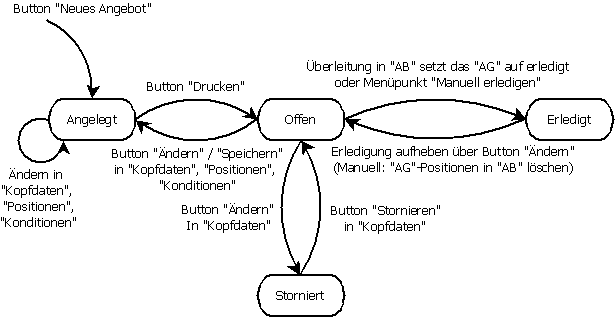
| Legende: | |
|---|---|
| AB | Auftragsbestätigung an Kunde |
| AG | Angebot |
Anlegen eines Angebots
Um ein neues Angebot anzulegen gehen Sie bitte wie folgt vor:
Klicken Sie auf das Modul Angebot in der nun offenen Auswahl klicken Sie auf Neu
 .
Nun geben Sie in den Kopfdaten die allgemeinen Informationen zum Beleg ein. Das bedeutet u.a. den Kunden, Lieferzeit, Gültigkeit - je nach Bedarf.
.
Nun geben Sie in den Kopfdaten die allgemeinen Informationen zum Beleg ein. Das bedeutet u.a. den Kunden, Lieferzeit, Gültigkeit - je nach Bedarf.
Mit einem Klick auf Speichern bestätigen Sie die Eingaben.
Wechseln Sie in den Reiter Positionen und geben hier die Positionen, die Sie anbieten möchten ein.
Um eine neue Position hinzuzufügen klicken Sie auf Neu  wählen im unteren Bereich des Fensters die Art der Position (Positionsarten), geben die Informationen (u.a. Menge) ein und klicken auf
wählen im unteren Bereich des Fensters die Art der Position (Positionsarten), geben die Informationen (u.a. Menge) ein und klicken auf Speichern. Gehen Sie für alle gewünschten Positionen wie oben beschrieben vor.
Wenn die Erfassung der Positionen abgeschlossen ist, dann wechseln Sie in den Reiter Konditionen. Hier geben Sie die Informationen ein, wenn diese von den Grundeinstellungen abweichen und ändern ev. die Texte für dieses eine Angebot ab.
Mit Klick auf Drucken (oder oberes Menü Angebot - Drucken…) erhalten Sie eine Voransicht des Ausdrucks. Mit dem Ausdruck
, der Druckvorschau
, dem Versenden per E-Mail
 oder speichern
oder speichern , aktivieren Sie das Angebot, der Status (siehe oben) ändert sich von angelegt in offen.
Können Positionen aus Stücklisten auch auf offiziellen Belegen angedruckt werden?
Ja. Es müssen dazu die gewünschten Positionen in der Stückliste markiert werden. Danach werden beim Druck des Angebotes die gewählten Stücklisten-Positionen nach dem eigentlichen Artikel unter der Angabe von Menge, Mengeneinheit und Bezeichnung zeilenweise mit angedruckt. Siehe dazu auch [Stückliste](../Stueckliste/index.htm#Auf Beleg mitdrucken).
Wie ist die Positionsart “AGStückliste” zu verstehen?
Die Positionsart “AGStückliste” dient der Verwendung von Angebotsstücklisten im Angebot. Damit haben Sie die einfache Möglichkeit “Verkaufsstücklisten” zu erstellen und diese, ohne Artikel- und Stücklistenverwaltung aufzublähen, in einem eigenen Modul zu organisieren. Auch bei den Angebotsstücklisten können die anzudruckenden Angebotsstücklistenpositionen definiert werden.
Wurde die Positionsart AGStückliste ausgewählt, so kann über den Button “Agstkl…” eine bereits angelegte Angebotsstückliste ausgewählt werden, die damit diesem Angebot zugeordnet wird. Von Kieselstein ERP wird der kalkulatorische Wert der Angebotsstückliste ermittelt und in der Preiseingabe angezeigt. Sie können nun den Positionspreis manuell eingegeben, der Vorschlagswert für den kalkulatorischen Wert der Position kann übersteuert werden.
Wie werden die Preise von Stücklisten bzw. Angebotsstückliste in das Angebot übernommen
Dies hängt vom Parameter PREIS_AUS_GESAMTKALKULATION_WENN_STUECKLISTE ab.
Zusätzlich wird dann das Verhalten noch von der Kalkulationsart der Angebotsstückliste gesteuert.
- Kalkulationsart = 1
Wenn für den Stücklistenartikel kein Verkaufspreis hinterlegt ist, so wird als Verkaufspreis der Angebotsposition der Lief1Preis zzgl. MindestDB verwendet. (Bitte hier prüfen, ob auch die Gemeinkostenfaktoren berücksichtigt werden.) - Kalkulationsart = 2
Hier wird für die Ermittlung des Verkaufspreises wie folgt vorgegangen:
- Gibt es einen Verkaufspreis, so wird dieser verwendet, sonst,
- Ist die Stückliste fremdgefertig, so gilt der Einzelpreis, sonst
- wenn es einen Preis aus der Gesamtkalkulation gibt so gilt dieser, egal ob fremdgefertigt oder nicht,
- treffen obige Punkte nicht zu, so der der Lief1preis als Einzelpreis
Wie können sehr rasch und einfach Angebotsstücklisten aus dem Angebot erzeugt werden?
Nutzen Sie dafür die Angebotsstücklisten-Schnellerfassung  . Details dazu siehe.
. Details dazu siehe.
Wie kann der Lieferantenpreis, der Einkaufspreis für einen Artikel schon im Angebot dokumentiert werden?
Wenn Parameter LIEFERANT_ANGEBEN in der Kategorie Angebot gesetzt ist (Wert des Parameters=1), so kann im Angebot und im Auftrag je Artikel-(Ident-)Position auch der Lieferant angegeben werden. Zusätzlich kann der geplante Einkaufspreis mit angegeben werden. Dies bewirkt im weiteren Verlauf, dass wenn die Position kopiert wird (ZWA), der Preis als Nettopreis im Bestellvorschlag und in der Bestellung aus dem Angebot (EK-Preis) verwendet wird. Wenn in dem Feld Lieferantenpreis keine Information eingegeben wird, so wird die übliche Logik (Preise und Bezeichnungen aus dem Artikelllieferanten) verwendet.
Wie / wann kann die Währung eines Angebotes geändert werden?
In die Währung wird als erste Vorbesetzung die Währung des Kunden oder Lieferanten zum Anlegezeitpunkt übernommen. Ändert später ein Kunde oder Lieferant seine Währung, bleibt die übernommene Währung unberührt. Werden mengen-/preisbehaftete Positionen erfasst, so sperrt das Bewegungsmodule automatisch das Währungsfeld. Tipp: Ein Löschen aller mengen-/preisbehafteten Positionen öffnet das Währungsfeld wieder.
Wie kann ich den fälschlich zugeordneten Ansprechpartner wieder löschen?
Klicken Sie erneut auf den Knopf  und in der Auswahlliste dann auf
und in der Auswahlliste dann auf  löschen.
löschen.
Damit wird der zugeordnete Ansprechpartner wieder entfernt.
Wie kann ich ein fälschlich erledigtes Angebot wieder auf offen setzen?
Gehen Sie in die Kopfdaten des entsprechenden Angebotes und klicken Sie auf ändern. Die nachfolgende Frage beantworten Sie mit Ja. Nun kann das Angebot wieder bearbeitet werden, bzw. kann daraus ein Auftrag erstellt werden.
Was versteht man unter alternativen Angebots-Positionen?
Eine Angebots-Position vom Typ Ident, Handeingabe, AGStückliste kann als alternativ gekennzeichnet werden, solange sich ein Angebot im Status Angelegt befindet. Eine entsprechend gekennzeichnete Position ist als alternativ zum direkten Vorgänger zu betrachten. Eine alternative Position wird am Angebots Druck mit dem Text “Option” gekennzeichnet. Sie erhält keine Positionsnummer und ihr Gesamtwert wird nicht angedruckt. Außerdem wird sie bei der Angebots-Gesamtwertberechnung sowie in sämtlichen Auswertungen und in der Angebots-Vorkalkulation nicht berücksichtigt.
 alternativ kann in den Positionsdaten definiert werden. Sie finden diese unmittelbar unter der Eingabe der Mehrwertsteuer.
alternativ kann in den Positionsdaten definiert werden. Sie finden diese unmittelbar unter der Eingabe der Mehrwertsteuer.
Was bewirkt eine AG Position vom Typ “Endsumme”?
Eine Position vom Typ “Endsumme” bezeichnet die Position im Angebotsdruck, an dem die Endsumme angedruckt wird. Damit ist es möglich, innerhalb der Angebots-Positionen Texte zu erfassen, die nach der Endsumme angedruckt werden. Pro Beleg kann nur eine Position vom Typ “Endsumme” erfasst werden. Es ist nicht möglich, eine preisbehaftete Position nach der “Endsumme” zu erfassen. Wird dies versucht, so wird automatisch die Position Endsumme nach der neu eingefügten preisbehafteten Position eingereiht.
Kann ich freie Texteingaben machen?
Ja. Bitte beachten Sie dazu Freie Texte in Belegen.
Wie kann ich reine Kostenpositionen im Angebot anführen?
Verwenden Sie dazu [kalkulatorische Artikel](../artikel/index.htm#Kalkulatorischer Artikel). Für die theoretische Preisberechnung der Pauschalpositionen anhand der Verkaufspreise der kalkulatorischen Artikel siehe.
Angebots Vorkalkulation
Mit der Angebots Vorkalkulation steht Ihnen die Kalkulation Ihres Angebotes unter Berücksichtigung aller Materialkosten über alle Stücklistenebenen zur Verfügung. Da aber, gerade bei Vorkalkulationen nicht jedes kleinste Detail von Bedeutung ist, steht mit dem Mandantenparameter ANGBOT_AGVORKALK_STKL_AUFLOESUNG_TIEFE die Möglichkeit der Begrenzung der Auflösungstiefe zur Verfügung. 0 bedeutet, es werden keine Stücklisten Unterpositionen angedruckt. Es scheint lediglich die Stücklisten Position selbst auf. 1 bedeutet, es werden die Stücklistenpositionen der ersten Ebene ebenfalls in die Vorkalkulation mit einbezogen usw.
Bitte beachten Sie weiters, dass Fremdfertigungsstücklisten nicht weiter aufgelöst werden, also wie Zukaufteile behandelt werden.
Welche Preise werden in der Angebots Vorkalkulation angedruckt ?
In der Angebots Vorkalkulation werden der aktuelle Gestehungspreis, der Lieferantenstaffelpreis und der (Kunden-) Verkaufspreis angedruckt. Für die Findung des Lieferantenstaffelpreis werden auch die angebotenen Mengen, wie in der Stücklistengesamtkalkulation, mit berücksichtigt. Beachten Sie bitte den Parameter LIEFERANT_ANGEBEN in der Kategorie Angebot. Steht hier der Wert des Parameters auf 1, so kann im Angebot und im Auftrag je Artikel-(Ident-)Position auch der Lieferant angegeben werden. Zusätzlich kann der geplante Einkaufspreis mit angegeben werden. Der Andruck der Lieferantenpreise ist so gelöst, dass: a.) wenn kein spezifischer Lieferant auf der Angebotsposition eingegeben ist, so wird bei der Vorkalkulation der bevorzugte Lieferant aus dem Artikel verwendet b.) ist die Position eine Handeingabe, so wird als Lieferantenpreis der eingegebene Gestehungspreis verwendet. In der Deckungsbeitragsberechnung für die Lieferanten werden auch die Transportkosten des Lieferanten berücksichtigt. Diese können im jeweiligen Lieferanten im Reiter Konditionen eingegeben werden.
Wie kann ich Lagerstände in der Angebots Vorkalkulation andrucken?
Um die verfügbaren Lagerstände in der Angebots Vorkalkulation anzudrucken ist es erforderlich, dass der geplante Realisierungstermin für das Angebot unter Konditionen eingetragen wird. Hintergrund ist, dass eine reine Lagerstandsanzeige als Aussage der Lieferfähigkeit viel zu gefährlich wäre, da es sein kann, dass zwar im Moment ausreichend Ware auf Lager ist, jedoch zum Zeitpunkt der Lieferung, also dem Realisierungszeitpunkt, die Ware bereits für andere Aufträge verbraucht würde. Bitte beachten Sie, dass bei der Anzeige des fiktiven Lagerstandes alle Reservierungen, Fehlmengen, Bestellungen, Fertigungsablieferungen des jeweiligen Artikels terminlich berücksichtigt werden, jedoch nicht eventuell auf den gleichen Artikel lautende Angebote. Wurde bei einem Angebot ein Realisierungstermin angegeben, so wird bei nicht ausreichenden fiktiven Lagerständen die Menge in Reverse gedruckt.
Was bedeutet Lief1preis zu alt?
[Siehe](../Stueckliste/index.htm#Lief1 Preis zu alt).
Wo bekommt man eine Übersicht über Lagerstände zu Angebotspositionen?
Nutzen Sie dazu bitte die Vorkalkulation in Verbindung mit dem geplanten Realisierungstermin.
Wie können einfach die Soll-Verkaufswerte von Kalkulatorischen- / Pauschalartikeln ermittelt werden ?
Nutzen Sie dafür im Angebot die Vorkalkulation. In dieser werden die Verkaufswerte der kalkulatorischen Artikel angezeigt. Die Voraussetzungen dafür sind:
- es müssen die kalkulatorischen Artikeln entsprechende Verkaufspreise hinterlegt haben, wobei hier die übliche Verkaufspreisfindung wirkt
- in der Angebotsvorkalkulation wird dann zusätzlich die Summe der kalkulatorischen Werte angedruckt. Somit können Sie sehr einfach die pauschalen Werte und den tatsächlich geplanten Verkaufserlös vergleichen.
In der Vorkalkulation wird kein Gestehungspreis / Wert angedruckt, er ist aber im Artikel eingetragen.
Die Frage des Anwenders lautete, warum sehe ich beim oberen Artikel keinen Gestehungspreis,
 wenn er doch im Artikel definiert ist.
wenn er doch im Artikel definiert ist.

Hintergrund: Der Gestehungspreis der einzelnen Position wird beim Anlegen der Position im Angebot mit abgespeichert. So sieht man in den Angebotspositionen unten im Detail, dass die obere Position einen Gestehungspreis von 0 hat. Die zweite Position hat den Gestehungspreis wie eingetragen. Das kommt z.B. dann vor, wenn der Gestehungspreis erst danach angepasst wird. WICHTIG: Wenn ein Gestehungspreis angepasst wird bewirkt dies automatisch, dass die Kette der Warenbuchungen durchbrochen wird. Passen Sie den Gestehungspreis nur in Notfällen über diesen Weg an. Wenn ein Gestehungspreis falsch ist, ist es viel richtiger die Ursache richtigzustellen.
Noch ein Tipp: Nutzen Sie für Ihre Betrachtungen, gerade bei neuen Artikeln, den Vergleich mit dem Lief1Preis und sehen Sie den Vergleich mit dem Gestehungspreis als Sicherheit und als Vergleich mit der Vergangenheit.
Angebote mit Stücklistenpositionen
Bei verschiedenen Anwendungen ist es praktisch, wenn für den Kunden Details aus der Stückliste auf dem Angebot mit angedruckt werden. Auch hier kann durch den Mandantenparameter ANGBOT_AG_STKL_AUFLOESUNG_TIEFE die Auflösungstiefe der Stückliste entsprechend gesteuert werden. Bitte beachten Sie bei beiden Parametern die Erhöhung der Berechnungsdauer für den jeweiligen Report. Je tiefer die Auflösung erfolgen muss, desto länger dauert auch die Berechnung.
Woran erkenne ich ob eine Artikelnummer durch das Vorbesetzen oder durch Ändern / Artikelauswahl übernommen wurde?
In der Detailbearbeitung einer Angebotsposition wird bei der Positionsart Ident, die zuletzt gewählte Artikelnummer (= Ident) automatisch vorgeschlagen. Dies hat den Zweck, Ihnen entsprechende Tipparbeit bei ähnlichen / gleichen Artikeln (z.B. Mengenstaffeln) zu ersparen. Anhand der Anzeige der Bezeichnung des Artikels kann erkannt werden, ob die Artikelnummer aus dem Vorschlag kommt, also die zuletzt eingegebene Artikelnummer ist, oder ob diese aus einer Auswahl kommt. Wenn die Artikelnummer nur vorbesetzt wurde, so wird KEINE Bezeichnung angezeigt. Erst nachdem die Eingabe der Artikelnummer mit TAB(ulator) verlassen wird, bzw. die Artikelnummer über den Auswahl Knopf Artikel… ausgewählt wurde, werden die Bezeichnungen des Artikels angezeigt.
Angebot Druck
Es gibt drei spezielle Lieferzeiten (egal welcher Einheit), die auf dem Druck im Angebot folgendes bewirken:
| Lieferzeit | Sondertext |
|---|---|
| 0 | Lieferung ab Lager |
| 98 | Nach Vereinbarung, freibleibend |
| 99 | Nach Vereinbarung |

Erscheint ein Ausdruck wie oben dargestellt oder ähnlich, so wurde die Texteingabe nicht vollständig abgespeichert. Um die Texteingabe richtig auszudrucken gehen Sie bitte erneut in die Bearbeitung der Texteingabe und speichern Sie diese erneut ab. Damit ist der Fehler behoben.
Positionsarten in den Verkaufsmodulen
Können die Angebots-Lieferzeiten geändert werden.
Ja. Wenden Sie sich bitte an Ihren Kieselstein ERP Betreuer (ANG_ANGEBOTEINHEIT). Er wird das gerne für Sie einstellen.
Was bedeuten die einzelnen Spalten der Umsatzübersicht?
Sie finden in Kieselstein ERP in den Verkaufsmodulen jeweils eine Umsatzübersicht. Diese ist vor allem als schnelle Übersicht über den Status des jeweiligen Moduls gedacht. So erhalten Sie im Angebotswesen eine kompakte Übersicht über die Angebot nur für einen Vertreter (= Vertriebsmitarbeiter) oder über das gesamte Unternehmen.
Die Darstellungen bedeuten im Einzelnen:
Die linke Spalte stellt immer den Zeitraum dar:
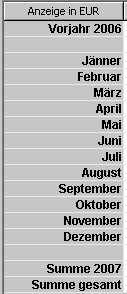
D.h. die Anzeige erfolgt in Ihrer Unternehmenswährung in unserem Falle in Euro.
Unter Vorjahr sehen Sie die Werte des Jahres vor der gewählten Darstellung, darunter die einzelnen Monate des gewählten Darstellungsjahres, darunter die Jahressumme des gewählten Jahres und dann, soweit sinnvoll, eine Gesamtsumme.
In horizontaler Richtung stehen im Angebot folgende Spalten zur Verfügung:

| Spalte | Bedeutung |
|---|---|
| Gesamt | Gesamtwert der gelegten Angebote im Zeitraum, z.B. für den Monat Januar/Jänner |
| Offene | Der Werte der im Zeitraum gelegten Angebote sind noch offen. D.h. also noch nicht bestellt bzw. als erledigt (= verloren) abgehakt. |
| Offene Termin bewertet | Hier sehen Sie Ihre gewichteten Hoffnungsfälle. D.h. hier sind die offenen Angebote gewichtet mit der Angebotswahrscheinlichkeit zum voraussichtlichen Realisierungstermin enthalten. Sind in Ihren Angeboten keine Wahrscheinlichkeit und keine Realisierungstermine eingetragen, so erscheinen diese auch nicht in dieser Spalte. |
| Bestellt | Welche Angebote konnten realisiert werden. D.h. welche Angebote wurde in Aufträge übergeleitet. |
Bei den Handeingaben werden keine Einzelpreise gedruckt.
Sieht der Druck einer Angebots, Auftrags, Rechnungsposition z.B. wie folgt aus,

so wurden die Verkaufspreise unvollständig eingegeben.
Vermutlich wurde eine Eingabe wie unten angeführt vorgenommen:
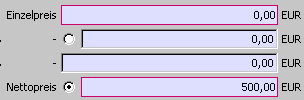
Kieselstein ERP druckt dies so wie von Ihnen gewünscht aus.
Richtig ist folgende Eingabe:
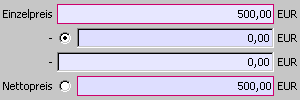
Beachten Sie, dass hier auch der Einzelpreis definiert ist und dieser somit auch im Ausdruck angeführt werden kann.

Ein nicht erhaltenes Angebot erledigen
Haben Sie für ein Angebot den Auftrag nicht erhalten, so sollte dieses trotzdem mit Begründung, warum Sie dieses Angebot nicht erhalten haben erledigt werden. Viele unserer Anwender geben bei den Erledigungsgründen deren Mitbewerber an. So sehen Sie im Laufe der Zeit, an welche Mitbewerber Sie die Angebote verlieren und können Analysieren, warum immer einige wenige Mitbewerber anstatt Ihnen die Aufträge erhalten. Die Auswertung dazu finden Sie unter Journal Abgelehnte Angebote. Die Manuelle Erledigung des Angebotes finden Sie im Menü des Angebotsmoduls unter Bearbeiten, Manuell erledigen. Die Definition der Angebots-Erledigungsgründe finden Sie unter Grunddaten, Erledigungsgrund im Modul Angebot.
Kann ein Angebot nachträglich einem Auftrag zugeordnet werden ?
Wurde bei der Anlage des Auftrags vergessen, dass dadurch eigentlich ein Angebot erledigt wurde, so kann im Dialog des Erledigens nachträglich der Auftrag zugeordnet werden.
 Wählen Sie dazu ebenfalls, den Menüpunkt Bearbeiten, Manuell Erledigen und wählen Sie nun durch Auftrag. Geben Sie im nachfolgenden Dialog den Auftrag an, durch den das Angebot erledigt wurde.
Wählen Sie dazu ebenfalls, den Menüpunkt Bearbeiten, Manuell Erledigen und wählen Sie nun durch Auftrag. Geben Sie im nachfolgenden Dialog den Auftrag an, durch den das Angebot erledigt wurde.
Hinweis: Ist auch das Modul Projektklammer in Verwendung, so gilt als Bedingung um ein Angebot durch einen Auftrag zu erledigen, dass sich sowohl Angebot als auch Auftrag auf dasselbe Projekt beziehen.
Hinweis: Es kann ein Angebot auch durch mehrere Aufträge erledigt werden. Markieren Sie einfach die Aufträge die aus dem Angebot gewonnen werden konnten. WICHTIG: Da es immer wieder vorkommt dass die Firma A anfrägt und im Endeffekt Firma B, z.B. ein Schwesterbetrieb aus dem Konzern, dann den Auftrag vergibt, wird in keinster Weise geprüft ob die Daten fachlich überhaupt zusammenpassen.
Mit Zusammenfassung
In verschiedenen Branchen kommt immer wieder die Notwendigkeit ein umfassendes Angebot in zwei Teilen zu drucken. Diese Möglichkeit haben wir mit dieser Funktion zur Verfügung gestellt. Da der tatsächliche Druck immer mit einer individuellen Gestaltung zusammenhängt, muss der tatsächliche Ausdruck immer an Ihre Wünsche angepasst werden. Wenden Sie sich dazu bitte an Ihren Kieselstein ERP Betreuer.
Die Grundidee ist, dass ein Angebot mit Zusammenfassung zwei Teile hat. Zum Beispiel:
-
erster Teil wird als Deckblatt gedruckt in dem nur eine kurze Darstellung der angebotenen Positionen dafür aber mit Preisen dargestellt wird.
-
der zweite Teil beinhaltet genaue technische Definitionen, mit den Inhalten aus den Kommentaren, den Bildern der Artikel usw.. Hier ist auch oft gewünscht, dass die Bilder der Artikel entsprechend groß gedruckt werden. D.h. diese werden dann üblicherweise im Formular auf echte Höhe gestellt.
-
Eventuell haben diese Ausdrucke noch einen dritten Teil, der allgemeine Texteingaben nach der Endsumme andruckt.
Ob ein Angebot mit Zusammenfassung gedruckt werden sollte, wird in den Konditionen des Angebotes definiert. Es gelten dafür folgende Voraussetzungen: Für eine Zusammenfassung, muss es auch eine Endsumme geben. Es werden in der Zusammenfassung nur die Zeilen der intelligenten Zwischensumme(n) gedruckt. D.h. es muss jede preisbehaftete Position in einer Zwischensumme enthalten sein. Mehrstufige int. Zwischensummen mit der Zusammenfassung sind nicht vorgesehen.
Beachten Sie dazu auch den Parameter DEFAULT_MIT_ZUSAMMENFASSUNG, mit dem definiert werden kann, ob Ihre Angebote, Auftragsbestätigungen generell mit Zusammenfassung gedruckt werden sollten.
Wie füge ich Einzelpositionen eines Set-Artikels (über die Zwischenablage) in ein Angebot ein?
Um im Angebot mit Set-Artikel zu arbeiten muss mind. ein Set-Artikel eingefügt werden. Fügen Sie einen Set-Artikel in das Angebot ein, es werden auch die Einzelpositionen übernommen. Mit dem Button Löschen können Sie einzelne Positionen löschen. Um nun neue Positionen im Set-Artikel hinzuzufügen haben Sie 2 Möglichkeiten:
-
Markieren Sie eine Position des Sets, danach klicken Sie auf “eine Position vor der aktuellen Position einfügen” (Icon) nun befindet sich der ausgewählte Artikel im Set-Artikel.
-
Kopieren Sie die gewünschten Positionen in die Zwischenablage, danach wechseln Sie zum Angebot, markieren eine Position des Sets und klicken auf “einfügen aus der Zwischenablage” (Icon). Bei dem nun folgenden Dialog klicken Sie auf “vor der aktuellen Cursorposition” somit werden die Positionen in den Set-Artikel im Angebot eingefügt.
Weitere Positionen außerhalb des Set-Artikels können Sie wie gewohnt durch Klick auf neu hinzufügen.
Wichtig: Bitte überprüfen Sie den Preis des Set-Artikels vor dem Versand des Angebots!
Angebotspositionen zusammenfassen
Mit der Positionsart intelligente Zwischensumme steht die Möglichkeit der Zusammenfassung von mehreren Angebotspositionen zur Verfügung. [Siehe dazu bitte auch](../Rechnung/Gemeinsamkeiten_der_Bewegungsmodule.htm#Intelligente Zwischensumme).
Hier steht nun auch die Möglichkeit  die Anzeige der Positionspreise abzuschalten. Damit wird erreicht, dass für die Positionen die innerhalb der Zwischensumme sind, keine Einzelpreise angedruckt werden. In anderen Worten, es wird damit ein frei konfigurierbarer Setartikel zur Verfügung gestellt.
die Anzeige der Positionspreise abzuschalten. Damit wird erreicht, dass für die Positionen die innerhalb der Zwischensumme sind, keine Einzelpreise angedruckt werden. In anderen Worten, es wird damit ein frei konfigurierbarer Setartikel zur Verfügung gestellt.
Verwendung des Angebotes für reinen Handel
Im (IT-) Handel hat man oft die Situation, dass von der Idee her zwar standard Artikel geliefert werden, diese aber immer in einer (Kunden-)spezifischen Konfiguration, die beim Lieferanten auch bestellt werden muss, angeboten und geliefert werden. Die Vorgehensweise dazu ist wie folgt:
- a.) Der Kunde sendet / meldet einen Bedarf. Erfassen Sie dies bitte im Modul Projekte
- b.) Sie (der Kieselstein ERP Anwender) senden Anfrage(n) an Ihre Lieferanten
- c.) Sie erhalten entsprechende Angebote und entwickeln / erstellen daraus Angebote in Kieselstein ERP
- d.) Kunde erteilt Auftrag
- e.) Sie bestellen nun die genau richtigen Artikel bei Ihren Lieferanten
Wichtig zu wissen:
- Das Angebot enthält natürlich mehrere Positionen die einerseits Standard sind, die aber immer individuell für den Kunden konfiguriert werden. D.h. es wird ein standard Artikel verwendet. Die Zusatz-Beschreibung wird als Texteingabe individuell im Angebot hinterlegt.
- Es wird nicht für jeden Artikel (PC, Server) in seiner Spezialkonfiguration ein neuer Artikel erstellt. Trotzdem muss das konkrete Angebot des Lieferanten bei der einzelnen Angebotsposition hinterlegt werden können und auch die Einkaufspreise dazu. Dazu werden die Lieferanten Angebotsdaten in der Ident-Texteingabe eingetragen.
- Bei welchem Lieferanten bestellt wird, wird in der Angebotsposition und damit auch in der Auftragsposition hinterlegt.
- Der geplante Einkaufspreis wird in der Angebots- und in der Auftragsposition hinterlegt.
- Damit ist auch die Vorkalkulation des Angebotes in der Deckungsbeitragsrechnung richtig. Es werden die definierten Einkaufspreise herangezogen.
- Nun wird aus dem Angebot ein Auftrag erstellt (Auftrag aus Angebot). Dabei werden die Daten aus dem Auftrag übernommen, also der Lieferant, der Einkaufspreis und der ergänzende Ident-Text. Somit hat man, Lieferantenpreise, bei welchem Lieferanten, die genaue Spezifikation und die erklärenden, beschreibenden Texteingaben für den Kunden
- Sodann wird entweder
- ein Bestellvorschlag (für alle) gemacht
- manuell eine Bestellung gemacht
- der Bestellvorschlag über die Zwischenablage aus dem Auftrag befüllt
- die Bestellung(en)
- gehen an den richtigen Lieferanten
- es sind darin die im Angebot definierten Einkaufspreise enthalten
- Es steht darin die genaue Beschreibung, so dass die individuelle Konfiguration auch so beim Lieferanten bestellt wird. Dafür ist das Bestellformular entsprechend für den Andruck der Texteingaben anzupassen.
Kann man eine Handeingabe in einen Artikel umwandeln?
Ja, mit Dem Menüpunkts Bearbeiten - Handartikel in Artikel umwandeln . Um zum Beispiel nach Erteilung des Auftrags Handeingaben in Artikel umzuwandeln, verwenden Sie diesen Menüpunkt. Nach Klick auf den Menüpunkt, erfolgt eine Abfrage, welche Artikelnummer Sie für den Artikel verwenden wollen, hier können Sie auch einfach eine neue Artikelnummer generieren.
. Um zum Beispiel nach Erteilung des Auftrags Handeingaben in Artikel umzuwandeln, verwenden Sie diesen Menüpunkt. Nach Klick auf den Menüpunkt, erfolgt eine Abfrage, welche Artikelnummer Sie für den Artikel verwenden wollen, hier können Sie auch einfach eine neue Artikelnummer generieren.
Mit Klick auf OK bestätigen Sie die Artikelnummer, ein neuer Artikel wird angelegt und im Angebot hinterlegt. Bitte achten Sie darauf, dass die Umwandlung nur im Belegstatus “Offen” möglich ist.
Können die Preise entsprechend der Kieselstein ERP-Preisfindung aktualisiert werden?
Ja, mit einem Klick auf das Taschenrechner-Icon werden die Preise im Angebot entsprechend der Preisfindung aktualisiert. Das bedeutet das VK-Preislisten, Kundensonderkonditionen, Mengenstaffeln etc. berücksichtigt werden. Bitte beachten Sie, dass manuelle Eingaben z.B. von Fixpreisen überschrieben werden.
Kann der Angebotswert als gesamtes übersteuert werden?
Es kommt immer wieder vor, dass für ein Angebot ein pauschaler Betrag vereinbart wird. [Details siehe bitte](../auftrag/index.htm#Auftragswert manuell übersteuern).
Ein Angebot muss immer von zwei Personen unterschrieben werden
Um dieses Verhalten zu erreichen, stellen Sie bitte den Parameter ZWEITER_VERTRETER = 1. Zusätzlich muss das Formular des Angebotes entsprechend erweitert werden, damit auch die Daten des zweiten Vertreters so wie in Ihrer Firmenpolicy definiert angedruckt werden.
Kann man einem Angebot einen zusätzlichen Status geben?
In manchen Unternehmen sollten zusätzlich zu den üblichen Angebotsstatus auch der aktuelle gefühlte Status des Angebotes, in der Regel in Kombination mit den Akquisedaten, erfasst werden. Gehen Sie für die Definition der Angebots-Zusatzstatus wie folgt vor:
- a.) Hinterlegen Sie die gewünschten Zusatzstatus unter Grunddaten, Akquisestatus. Verwenden Sie dafür kurze Begriffe (maximal 15Zeichen)
- b.) wechseln Sie nun in das Modul System, unterer Modulreiter Sprache, oberer Modulreiter Status und ergänzen Sie die neuen (Zusatz-)Status um eine Langbeschreibung und um ein für Sie aussagekräftiges Icon mit 16x16Pixel
- c.) Starten Sie nun Ihrem Kieselstein ERP Client neu.
Journal offene Angebote
Der Stichtag im Journal offene Angebote wirkt in der Form, dass der erfasste Nachfasstermin der Angebote herangezogen wird. D.h. es werden alle Angebot mit dem Status Offen und einem Nachfasstermin vor bzw. zum Stichtag angezeigt. Hintergrund: Immerhin will man sich ja um die aktuell offenen Angebote kümmern und nicht die bei denen man mit dem Kunden vereinbart hatte, dass man sich erst in drei Wochen meldet.
Von vielen Anwendern wird für die laufende Arbeit mit Kieselstein ERP die Auswahlliste verwendet. D.h. es wird über Ansicht der Filter auf nur Meine offenen Angebote gestellt
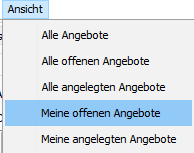
und dann zusätzlich die Sortierung nach Nachfasstermin eingerichtet.

Zusätzlich können natürlich die weiteren Direktfilter wie Kunde etc. verwendet werden.
Der besondere Vorteil dieser Arbeitsweise ist, dass Sie über die Kopfdaten einerseits direkt in den Kunden wechseln können um so z.B. die Telefonnummer direkt zu wählen und andererseits die Akquisedaten direkt erfassen können. Somit hat man direkt, ohne den Umweg über das Journal die Übersicht über seine offenen Angebote und kann gleich mit dem Telefonat und der Erfassung der Akquisedaten arbeiten.
2.1 - Angebotspotential
Darstellen des Angebotspotential
Mit dem Journal Angebotspotential kann über alle offenen Angebote (angelegte Angebote werden nicht berücksichtigt) eine Auswertung dargestellt werden, um deinen Lieferanten den möglichen Umsatz aufgrund der von dir an deine Kunden gelegten Angebote darstellen zu können.
Für diese Liste wir der bevorzugte Lieferant des jeweiligen Artikels herangezogen. Voraussetzung ist, dass ein entsprechender Einkaufspreis hinterlegt ist.
Die Auswertung findest du unter Angebot, Journal, Angebotsjournal
3 - Angebotsstückliste
Angebotsstückliste
Was unterscheidet die Angebotsstückliste von der Stückliste
Stücklisten dienen als Grundlage für die Fertigung eines Artikels und sie sind Artikel orientiert. Das bedeutet, dass die Stückliste als Artikel bereits definiert ist. Wenn es noch unklar ist, ob Sie den Auftrag erhalten und Sie Ihren Artikelstamm nicht unnötig erweitern wollen, ist die Angebotsstückliste die richtige Wahl. Bei der Angebotsstückliste können Sie bei der Angabe von bereits vorhandenen Artikeln bzw. von Handeingaben den Gestehungspreis manuell hinzufügen, ohne die Daten im Artikel zu verändern.
Module der Angebotsstücklisten
In Ihrer Ausprägung gibt es derzeit drei verschiedene Angebotsstücklisten:
-
die klassische Angebotsstückliste, Schnellerfassung
Die klassische Angebotsstückliste
Preiserfassung in der Angebotsstückliste
In der Angebotsstückliste können grundsätzlich zwei Arten von Preis erfasst werden.
- Der Verkaufspreis für diese Position pro Stück (Mengeneinheit). Dieser wird bei der Positionsart Ident(Artikel) anhand der beim jeweiligen Artikel hinterlegten Verkaufspreise ermittelt.
- Der Gestehungspreis dieser Position ebenfalls pro Mengeneinheit. Die Differenz der beiden Eingaben stellen den Deckungsbeitrag dieser einen Position dar.
Bitte beachten Sie, dass die Übernahme in die Angebotsstückliste nur für die Verkaufspreise erfolgt. Eine automatische Übernahme der Gestehungspreise in die Verkaufspreise ist nicht gewollt, um ihnen die erforderliche Freiheit bei der richtigen Kalkulation Ihrer Produkte zu belassen.
Übernahme des Wertes der Angebotsstückliste in ein Angebot
Wird die Angebotsstückliste in ein Angebot übernommen, so wird der Verkaufswert der Angebotsstücklistenpositionen aufsummiert und dann als kalkulatorischer Wert und bei neu übernommenen Angebotsstücklisten auch als vorgeschlagener Verkaufspreis in die Angebotsposition übernommen. Bitte beachten Sie, dass in der Angebotsvorkalkulation beide Preise, also der Gestehungspreis und der Verkaufspreis aufgelistet werden um Ihnen die Kostenermittlung möglichst transparent darzustellen.
Kann die Angebotsstückliste in die Stückliste importiert werden?
Nutze dafür die direkte Übertragung der Angebotsstückliste in die Stückliste. [Siehe](#AngStkl in eine Stkl übertragen).
Kalkulation in der Angebotsstückliste
Der Parameter KALKULATIONSART (1 = Verkaufspreisbezug, 2 = Einkaufspreisbezug, 3=Einkauf mit Aufschlag ) steuert die Kalkulationsmöglichkeiten.
Kalkulationsart 1: Verkaufspreisbezug
In der Kalkulationsart 1 erfassen Sie rein die Verkaufspreise der jeweiligen Artikel. D.h. es ist (nur) eine Zusammenstellung von Komponenten, welche Sie als eine Stückliste Ihrem Kunden anbieten.
Kalkulationsart 2: Einkaufspreisbezug
Wenn der Parameter auf 2, steht Ihnen eine komfortable Möglichkeit zur Verfügung um vom Einkaufspreis ausgehend mit Aufschlägen das Angebot zu kalkulieren. In den Grunddaten können Sie die Aufschläge definieren, die sich entweder auf Material oder auf Zeit beziehen. Info: Setzen Sie den Haken bei Material, so bezieht sich der Aufschlag auf Materialpositionen. Wenn Sie den Haken nicht setzen, auf Zeitpositionen.
Sie erhalten einen neuen oberen Reiter Aufschlag, hier finden Sie die Eingabe Maske für die Aufschläge.
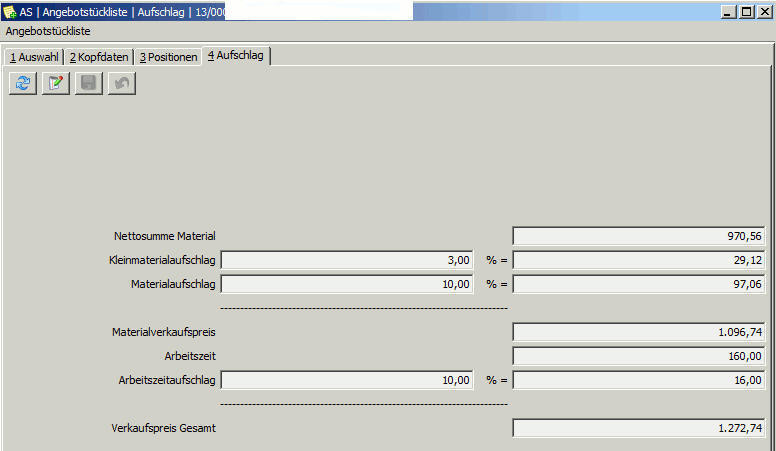 Nun können Sie die Beträge der Aufschläge einzeln eingeben und erkennen sofort die Auswirkungen auf den Verkaufspreis. Die Materialpreise, Arbeitszeit und damit zusammenhängende Aufschläge sind einzeln angeführt und das Ergebnis wird berechnet. Weiters erkennen Sie, welche Aufschläge definiert sind.
Das gemeinsame Arbeiten an Angeboten wird dadurch erheblich erleichtert und die Nachvollziehbarkeit erhöht. Besonders nützlich ist die Kalkulation für weitere Verhandlungen mit den Auftraggebern, da Sie einen Überblick über die einzelnen kalkulierten Aufschläge zum aktuellen Zeitpunkt haben.
Nun können Sie die Beträge der Aufschläge einzeln eingeben und erkennen sofort die Auswirkungen auf den Verkaufspreis. Die Materialpreise, Arbeitszeit und damit zusammenhängende Aufschläge sind einzeln angeführt und das Ergebnis wird berechnet. Weiters erkennen Sie, welche Aufschläge definiert sind.
Das gemeinsame Arbeiten an Angeboten wird dadurch erheblich erleichtert und die Nachvollziehbarkeit erhöht. Besonders nützlich ist die Kalkulation für weitere Verhandlungen mit den Auftraggebern, da Sie einen Überblick über die einzelnen kalkulierten Aufschläge zum aktuellen Zeitpunkt haben.
Wo kommt bei der Kalkulationsart 2 der Preis her?
Sie haben bei der Kalkulationsart 2 die Möglichkeit, je Angebotsstückliste zu definieren, welche Preisbasis für die “Einkaufs-“Kalkulation verwendet wird.
Wurde in den Kopfdaten
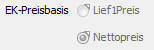 Lief1Preis definiert, so bedeutet dies, dass zur Basis des Datums der Angebotsstückliste der Preis des bevorzugten Lieferanten, der sogenannte Lief1Preis verwendet wird.
Steht diese Auswahl auf Nettopreis, so kann der Preis je Angebotsstücklistenposition eingegeben werden.
Lief1Preis definiert, so bedeutet dies, dass zur Basis des Datums der Angebotsstückliste der Preis des bevorzugten Lieferanten, der sogenannte Lief1Preis verwendet wird.
Steht diese Auswahl auf Nettopreis, so kann der Preis je Angebotsstücklistenposition eingegeben werden.
Ähnliches gilt für die Kalkulationsart 3. Auch hier bedeutet, wenn die EK-Preisbasis auf Lief1Preis steht, dass der Preis direkt aus dem Lief1Preis kommt, unter Berücksichtigung des Gültig-ab des jeweiligen Lieferantenpreises.
Kalkulationsart 3: Einkauf mit Aufschlag
Wenn der Parameter auf 3 steht, so wird in der Anzeige der Positionen auch der gelieferte Wareneingangspreis (= letzter Einkaufspreis) und das Wareneingangsdatum (= letztes Einkaufsdatum) angezeigt. So können Sie zum Beispiel erkennen, dass die Lieferung der zweiten Position im Beispiel das letzte Mal 2011 erfolgte und eventuell eine Anfrage bei Ihrem Lieferanten sinnvoll sein kann.
Weiters kann pro Position ein Aufschlag definiert werden, der Vorschlagswert wird im Parameter DEFAULT_AUFSCHLAG in Prozent definiert. Sie können diesen in jeder Position entsprechend anpassen.
Der Gesamtaufschlag je Material und Arbeitszeit, wie in der Kalkulationsart 2 beschrieben, ist ebenso in der Kalkulationsart 3 verfügbar. Ist der Parameter DEFAULT_AUFSCHLAG auf -1 gestellt, dann wird vom Kunden-VK-Preis der Aufschlag rückgerechnet. Die VK-Maschinenkosten können in den Maschinenkosten definiert werden (Modul Zeiterfassung, unterer Reiter Maschinen, oberer Reiter Kosten).
Wo kommt bei der Kalkulationsart 3 der Einkaufspreis her?
Für den oberen Bereich der Erfassung
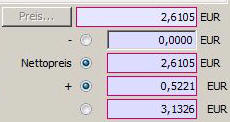 gilt ebenfalls, dass abhängig von der Einstellung der EK-Preisbasis in den Kopfdaten der Preis direkt aus dem bevorzugten Lieferanten kommt oder manuell erfasst werden kann. Siehe.
gilt ebenfalls, dass abhängig von der Einstellung der EK-Preisbasis in den Kopfdaten der Preis direkt aus dem bevorzugten Lieferanten kommt oder manuell erfasst werden kann. Siehe.
Der Radiobutton hat bei der Kalkulationsart 1 keine Auswirkung. Bei 2 und auch bei 3 ist die Basis ja der Preis zu dem Sie das Material bekommen und bei KalkArt 3 wird dann mit Aufschlag weitergerechnet. So wird bei Radio auf Lief1Preis fix der Preis aus dem Artikellieferanten genommen (und ist nicht änderbar). Bei der Einstellung auf Nettopreis können / müssen Sie den Einkaufspreis der jeweiligen Materialposition eingeben.
Wie kann die Angebotsstückliste als detaillierte Kalkulation verwendet werden?
Wenn die Zusatzfunktion Mengenstaffeln in Ihrer Kieselstein ERP Installation freigeschalten ist, so erhalten Sie einen zusätzlichen Reiter Arbeitsplan in der Angebotsstückliste.
Hier hinterlegen Sie die Positionen mit Rüst-und Stückzeit. Im weiteren Reiter Mengenstaffeln
 können Sie nun mit Klick auf neu eine weitere Mengenstaffel hinzufügen. Sobald Sie auf Speichern klicken, werden die Kosten und dadurch die möglichen Verkaufspreise errechnet.
können Sie nun mit Klick auf neu eine weitere Mengenstaffel hinzufügen. Sobald Sie auf Speichern klicken, werden die Kosten und dadurch die möglichen Verkaufspreise errechnet.
Mit dem Ausdruck der Angebotsstückliste, erhalten Sie somit eine umfangreiche Dokumentation der Kalkulation der Angebotsstückliste mit den Auswirkungen auf den Preis je nach produzierter Menge.
Hinweis
Ist in deiner Installation auch die Angebotsstücklistenschnellerfassung aktiviert, so können die Mengenstaffeln der Angebotsstücklisten nur aus dem Angebot heraus mit der Schnellerfassung bearbeitet werden.Anhand welcher Zahlen wird der Verkaufspreis ermittelt?
Für die Arbeitszeit-Artikel werden die im Artikelstamm hinterlegten Verkaufspreise. Für die Maschinenzeiten werden die definierten Kosten, genauer der VK Stundensatz der Maschine (Modul Zeiterfassung, unterer Reiter Maschinen, oberer Reiter Kosten) herangezogen. Bitte beachten Sie, dass immer auch die Kalenderfähigkeit der Preise berücksichtigt wird. Also die Preise zum Belegdatum der Angebotsstückliste verwendet werden.
Für das Material wirkt zusätzlich auch der Parameter der Kalkulationsart. D.h. in der Spalte VKPreis AgStkl wird der NettoVKPreis der Position berücksichtigt, welcher nur bei den Kalkulationsarten 1 und 3 erfasst werden kann. In der Spalte VKPreis KD-Preisfindung wird der Verkaufspreis des Materials aus dem Artikelstamm berücksichtigt. Dieser Wert steht nur für Artikel zur Verfügung. D.h. wenn Sie in der Regel Handartikel verwenden, sollten Sie die Kalkulationsart 3 verwenden.
kann der Verkaufspreis automatisch übernommen werden?
Mit dem Parameter VKPREIS_BEI_MENGENSTAFFEL_AUTOMATISCH kann definiert werden, dass der bei der Neuerfassung einer Mengenstaffel automatisch errechnete Verkaufspreis als gewählter Verkaufspreis vorgeschlagen wird. Steht dieser auf 1, so wird der Verkaufspreis aus den Angebotsstücklistenpositionen verwendet. Steht er auf 2, so wird der anhand der Verkaufspreisfindung, also den Kundenpreisen errechnete Verkaufspreis verwendet. Bei 0 ist er abgeschaltet.
Können Positionen der Angebotsstückliste im Angebot mitgedruckt werden?
Ja. Wenn Sie in der Angebotsstückliste das  Auf Beleg mitdrucken, anhaken, so bedeutet dies, dass auf dem Angebotsdruck diese Positionszeile mit Artikelnummer, Bezeichnung, Menge mit ausgedruckt wird. Wenn nun auch noch der Preis an den Kunden kommuniziert werden sollte, so haken Sie bitte auch
Auf Beleg mitdrucken, anhaken, so bedeutet dies, dass auf dem Angebotsdruck diese Positionszeile mit Artikelnummer, Bezeichnung, Menge mit ausgedruckt wird. Wenn nun auch noch der Preis an den Kunden kommuniziert werden sollte, so haken Sie bitte auch  an.
Bitte beachten Sie, dass bei der Überleitung der Angebotsstückliste in eine normale Stückliste, die Information des Preise mitdrucken nicht übernommen wird.
an.
Bitte beachten Sie, dass bei der Überleitung der Angebotsstückliste in eine normale Stückliste, die Information des Preise mitdrucken nicht übernommen wird.
Wie wird eine Angebotsstückliste in eine Stückliste übertragen?
Wenn es zum Auftrag kommt, müssen Sie in der Regel die angebotenen Baugruppen auch produzierten. Als Vorlage dient dafür oft die bereits erstellte Angebotsstückliste. D.h. bevor Sie aus dem Angebot einen Auftrag anlegen, sollte die Angebotsstückliste in eine Stückliste gewandelt werden. Nutzen Sie dafür den Knopf  eine Stückliste aus der Angebotsstückliste erzeugen. Bevor Sie dies machen, sollten Sie alle Handeingaben in echte Artikel umwandeln. Siehe dazu Bearbeiten, Handartikel in Artikel umwandeln.
Wird nun die Angebotsstückliste in eine echte Stückliste kopiert, so muss die Artikelnummer der Stückliste eingegeben werden. Das Projekt, das die Bezeichnung der Angebotsstückliste ist, wird in die Bezeichnung des Artikels übernommen. Es werden sowohl die Positionen als auch der Arbeitsplan übernommen.
Sind bei der Angebotsstückliste Mengenstaffeln hinterlegt, so werden die Positionen bei denen ein gewählter Verkaufspreis hinterlegt ist auch als Verkaufs-Mengenstaffel angelegt.
Daran anschließend kann nun aus dem Angebot der Auftrag erzeugt werden. Sollten Sie vergessen haben aus der Angebotsstückliste eine Stückliste zu machen, erscheint ein entsprechender Hinweis.
Bitte beachten Sie, dass dies eine einmalige Kopie ist. Eventuelle Änderungen in der Angebotsstückliste nach dem kopieren in die Stückliste haben keine weitere Wirkung mehr. D.h. ab Auftragserteilung gilt natürlich nur mehr das in den Stücklisten erfasste.
eine Stückliste aus der Angebotsstückliste erzeugen. Bevor Sie dies machen, sollten Sie alle Handeingaben in echte Artikel umwandeln. Siehe dazu Bearbeiten, Handartikel in Artikel umwandeln.
Wird nun die Angebotsstückliste in eine echte Stückliste kopiert, so muss die Artikelnummer der Stückliste eingegeben werden. Das Projekt, das die Bezeichnung der Angebotsstückliste ist, wird in die Bezeichnung des Artikels übernommen. Es werden sowohl die Positionen als auch der Arbeitsplan übernommen.
Sind bei der Angebotsstückliste Mengenstaffeln hinterlegt, so werden die Positionen bei denen ein gewählter Verkaufspreis hinterlegt ist auch als Verkaufs-Mengenstaffel angelegt.
Daran anschließend kann nun aus dem Angebot der Auftrag erzeugt werden. Sollten Sie vergessen haben aus der Angebotsstückliste eine Stückliste zu machen, erscheint ein entsprechender Hinweis.
Bitte beachten Sie, dass dies eine einmalige Kopie ist. Eventuelle Änderungen in der Angebotsstückliste nach dem kopieren in die Stückliste haben keine weitere Wirkung mehr. D.h. ab Auftragserteilung gilt natürlich nur mehr das in den Stücklisten erfasste.
Angebotsstücklisten Schnellerfassung
Mit der Angebotsstücklistenschnellanlage steht ein praktische Werkzeug für eine rasche Kalkulation von neuen Produkten, wie sie gerade in der Metallverarbeitung genutzt werden zur Verfügung. Der Gedankengang dahinter ist, dass über verschiedene Vorlagen unterschiedliche Bearbeitungsvarianten definiert werden können und man durch Angabe weniger Daten sehr schnell zu einem aussagekräftigen Verkaufspreis kommt. Siehe dazu bitte
3.1 - Schnellerfassung
Angebotsstückliste - Schnellerfassung
Mit der Angebotsstückliste Schnellerfassung haben Sie ein praktisches Tool um einfache mechanische Teile, aber nicht nur, nach einem Standardverfahren rasch zu kalkulieren. Ja nach Ihren Anforderungen können Sie die gewünschten Vorlagen entsprechend gestalten um so rasch zum gewünschten Ergebnis zu gelangen. Unsere Empfehlung ist, dass je nach Aufgabenstellung bzw. Art des zu fertigenden Teiles entsprechende Vorlagen gemacht werden.
Das Arbeiten mit der Angebotsstücklisten Schnellerfassung gliedert sich in zwei Bereiche:
-
Definition der Vorlage(n)
-
Erstellen der Angebotsstückliste direkt aus dem Angebot heraus
Definition der Vorlage
Um eine Angebotsstücklistenvorlage zu erstellen, starten Sie das Modul Angebotsstückliste  .
Legen Sie nun eine neue Angebotsstückliste an und definieren Sie diese als Vorlage für Kalkulation
.
Legen Sie nun eine neue Angebotsstückliste an und definieren Sie diese als Vorlage für Kalkulation  .
Neben den üblichen Kopfdaten definieren Sie auch das geplante Material für diese Vorlage.
Z.B.
.
Neben den üblichen Kopfdaten definieren Sie auch das geplante Material für diese Vorlage.
Z.B.
 Die zur Auswahl zur Verfügung stehenden Materialien werden im Modul Artikel, Grunddaten, Material definiert.
Geben Sie hier insbesondere das spezifische Gewicht und den aktuellen Einkaufspreis pro kg des Materials an.
Um entsprechende Infos über die Preisentwicklung zu bekommen, sollten die Materialpreise gepflegt werden. D.h. bei wesentlichen Preisänderungen des Rohstoffes entsprechend aktualisiert werden.
So kostete Aluminium 2015 ca. 1,60€/kg, Ende 2021 liegen wir bei ca. 2,75€/kg.
Die zur Auswahl zur Verfügung stehenden Materialien werden im Modul Artikel, Grunddaten, Material definiert.
Geben Sie hier insbesondere das spezifische Gewicht und den aktuellen Einkaufspreis pro kg des Materials an.
Um entsprechende Infos über die Preisentwicklung zu bekommen, sollten die Materialpreise gepflegt werden. D.h. bei wesentlichen Preisänderungen des Rohstoffes entsprechend aktualisiert werden.
So kostete Aluminium 2015 ca. 1,60€/kg, Ende 2021 liegen wir bei ca. 2,75€/kg.
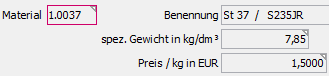 Zusätzlich kann auch ein Standard Bild für diese Art von Artikel hinterlegt werden
Zusätzlich kann auch ein Standard Bild für diese Art von Artikel hinterlegt werden  .
Benennen Sie im Projekt Ihre Vorlage sprechend um diese dann in der Vorlagenauswahl entsprechend rasch wiederzufinden.
Wechseln Sie nach der Definition der Kopfdaten in den Reiter Positionen und legen Sie hier allgemeine Artikel / Materialien fest, wie z.B. Verpackung, ev. Transportkosten u.ä.
Anschließend definieren Sie welche Arbeitsgänge üblicherweise bei einem derartigen Artikel durchzuführen sind.
.
Benennen Sie im Projekt Ihre Vorlage sprechend um diese dann in der Vorlagenauswahl entsprechend rasch wiederzufinden.
Wechseln Sie nach der Definition der Kopfdaten in den Reiter Positionen und legen Sie hier allgemeine Artikel / Materialien fest, wie z.B. Verpackung, ev. Transportkosten u.ä.
Anschließend definieren Sie welche Arbeitsgänge üblicherweise bei einem derartigen Artikel durchzuführen sind.
Erstellen der Angebotsstückliste
Um aus einem Angebot heraus in die Angebotsstücklisten Schnellerfassung zu wechseln, bzw. eine neue Angebotsstückliste hinzuzufügen, klicken Sie in den Angebotspositionen auf die Schnellerfassung  .
Nun erscheint die Liste der Angebotsstücklisten-Vorlagen.
.
Nun erscheint die Liste der Angebotsstücklisten-Vorlagen.
 Wählen Sie die passende Vorlage aus.
Damit befinden Sie sich in der Schneller-Erfassung der Angebotsstückliste.
Wählen Sie die passende Vorlage aus.
Damit befinden Sie sich in der Schneller-Erfassung der Angebotsstückliste.
Diese Erfassung gliedert sich in folgende Bereiche:
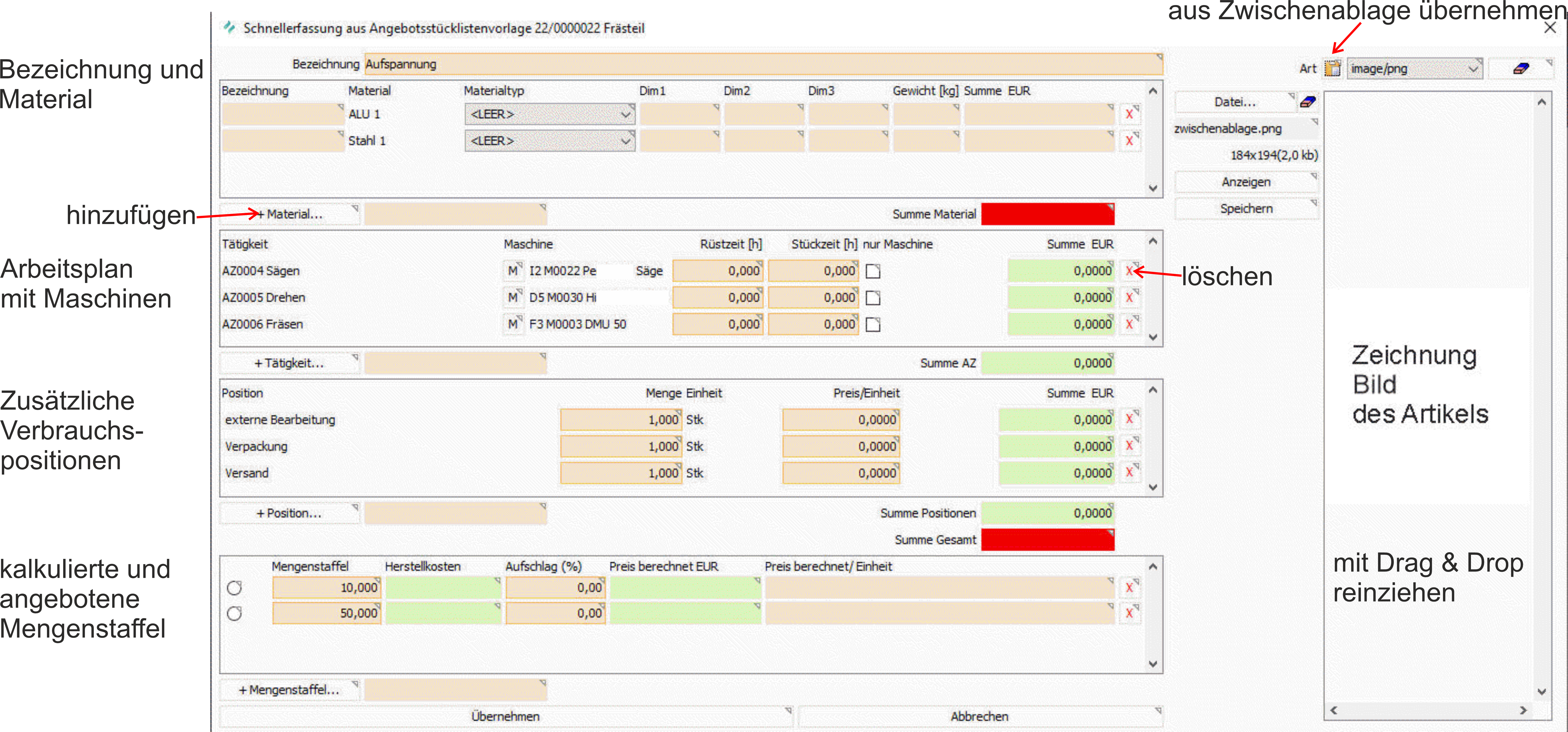
Zeichnung bzw. Bild des Artikels
Ziehe Sie hier die Zeichnung des anzubietenden / zu kalkulierenden Artikel in den angeführten Bereich. Damit wird dieser Artikel in der Angebotsstückliste hinterlegt.
Durch Klick auf Übernahme aus Zwischenablage  kann das Bild direkt aus der Zwischenablage übernommen werden.
kann das Bild direkt aus der Zwischenablage übernommen werden.
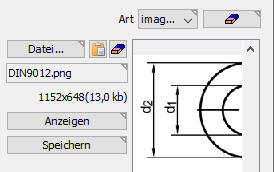
Bezeichnung und Material
Geben Sie hier die entsprechende Benennung des zu fertigenden Artikels ein.
Wählen Sie anschließend gegebenenfalls ein anderes Material aus, wählen Sie die Form
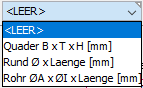 und geben Sie die zur Form passenden Abmessungen an.
Somit wird das Gewicht des benötigten Materials errechnet und damit der ca. Einkaufspreis des Rohmaterials bestimmt.
Alternativ kann direkt das Gewicht angegeben werden. Als weitere Alternative kann einfach der geschätzte Preis der Materialposition eingegeben werden.
Durch Klick auf + Material kann weiteres Material aus dem diese Baugruppe besteht hinzugefügt werden. Überzählige Positionen können durch klick auf löschen wieder entfernt werden.
und geben Sie die zur Form passenden Abmessungen an.
Somit wird das Gewicht des benötigten Materials errechnet und damit der ca. Einkaufspreis des Rohmaterials bestimmt.
Alternativ kann direkt das Gewicht angegeben werden. Als weitere Alternative kann einfach der geschätzte Preis der Materialposition eingegeben werden.
Durch Klick auf + Material kann weiteres Material aus dem diese Baugruppe besteht hinzugefügt werden. Überzählige Positionen können durch klick auf löschen wieder entfernt werden.
Arbeitsplan mit Maschinen
Definieren Sie hier die Rüst- und die Stückzeiten für die jeweiligen Arbeitsgang.
Durch Klick auf das M  des gewünschten Arbeitsganges kann eine andere Maschine gewählt werden. Für Arbeitsgänge die nicht benötigt werden belassen Sie die Zeiten einfach auf 0.
Wird nur die Maschinenzeit gerechnet, so haken Sie bitte nur Maschine an.
Rechts unten sehen Sie die Arbeitszeit-Gesamtkosten
des gewünschten Arbeitsganges kann eine andere Maschine gewählt werden. Für Arbeitsgänge die nicht benötigt werden belassen Sie die Zeiten einfach auf 0.
Wird nur die Maschinenzeit gerechnet, so haken Sie bitte nur Maschine an.
Rechts unten sehen Sie die Arbeitszeit-Gesamtkosten
Zusätzliche Verbrauchspositionen
Hier werden einerseits die bereits in der Vorlage enthaltenen zusätzlichen Materialpositionen angezeigt. Andererseits können mit +  weitere Positionen hinzugefügt werden, bzw. mit -
weitere Positionen hinzugefügt werden, bzw. mit -  wieder entfernt werden. Auch hier wird rechts unten die Gesamtsumme der zusätzlichen Materialpositionen angezeigt.
wieder entfernt werden. Auch hier wird rechts unten die Gesamtsumme der zusätzlichen Materialpositionen angezeigt.
angebotene Mengenstaffel
Hier werden die üblichen, in der Vorlage definierten Mengenstaffeln, angezeigt, welche durch hinzufügen mittels + bzw. x ebenfalls angepasst werden können. Wurden mehrere Mengenstaffeln angegeben, so wählen Sie die Menge, die in das Angebot übernommen werden sollte durch Klick auf den in der Mengenstaffel befindlichen Knopf übernehmen. Zusätzlich können in dieser Darstellung der jeweilige Materialaufschlag definiert werden. Weiters kann der errechnete Verkaufspreis ihren Wünschen gemäß angepasst werden.
Für den Druck im Angebot werden alle angeführten Mengenstaffeln mit im Angebot aufgeführt, wodurch Ihr Kunde eine gute Preisübersicht bekommt.
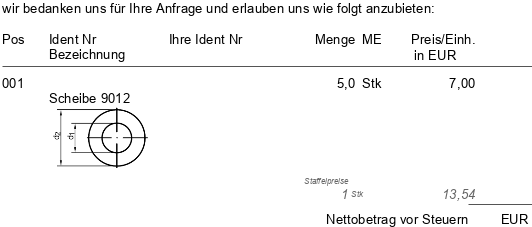
Bewährt hat sich, die wahrscheinlichste Mengenstaffel, sofern das möglich ist, in das Angebot aufzunehmen, da damit auch der Angebotswert realistisch ist.
Zu welchem Preis wird nun angeboten?
In der Liste der Mengenstaffeln werden Herstellkosten und Verkaufswert und daraus errechnet der Aufschlag in % angezeigt.
 Der tatsächlich angebotene Preis kann im Feld Preis berechnet angepasst werden, wodurch sich auch der Aufschlag mit-ändert.
Der tatsächlich angebotene Preis kann im Feld Preis berechnet angepasst werden, wodurch sich auch der Aufschlag mit-ändert.
Wie kann über die Schnellerfassung eine Angebotsstückliste geändert werden?
Wählen Sie die Position, klicken Sie anschließend auf den in den Positionsdetails angezeigten Schnellerfassungsbutton  .
Hinweis: Durch Ändern, ohne den Klick auf den Schnellerfassungsbutton, kann der entsprechende Verkaufspreis für die Angebotsposition ohne Rückwirkung auf die Angebotsstückliste angepasst werden.
.
Hinweis: Durch Ändern, ohne den Klick auf den Schnellerfassungsbutton, kann der entsprechende Verkaufspreis für die Angebotsposition ohne Rückwirkung auf die Angebotsstückliste angepasst werden.
Wie werden die Daten der spezifischen Angebotsstückliste abgelegt?
Über die Schnellerfassung wird eine weitere Angebotsstückliste, welche mit der erzeugten Angebotsposition verknüpft ist angelegt. D.h. es stehen sowohl die Daten für eine Überleitung in eine [Stückliste](index.htm#AngStkl in eine Stkl übertragen) als auch für die verschiedensten Vor- und Nachkalkulationen zur Verfügung.
Wie wird das Material bewertet ?
Beim Material wird immer das Gewicht egal ob errechnet (z.B. über die Materialtype/form) oder manuell erfasst für die Berechnung des Wertes herangezogen. Dies vor allem auch deswegen um die Materialkostenveränderungen über den Zeitraum darstellen zu können.
Wo sieht man die Kalkulation der Angebotsstückliste
Sie finden diese einerseits im Modul Angebotsstückliste, drucken, aber auch in der Vorkalkulation des Angebotes. In beiden Darstellungen kann eine zum Belegdatum abweichende Preisgültigkeit angegeben werden, womit auch die Preisentwicklung sichtbar wird. Voraussetzung für die Darstellung einer Preisentwicklung ist, dass bei den Artikeln, bzw. beim Material die Preise gepflegt werden.
Bildschirmeinstellungen
Die Angebotsschnellerfassung wird oft gemeinsam mit den Zeichnungen durchgeführt. Zusätzlich sind, siehe oben, eine Menge an Daten auf einmal einzugeben / darzustellen. Wir gehen daher davon aus, dass der Anwender einen entsprechend großen / hochauflösenden Bildschirm besitzt. Weiters wird die gewählte Darstellung inkl. der Positionen der horizontalen und vertikalen Trennlinien beim Klick auf Übernehmen auf dem Rechner lokal abgespeichert. Das bedeutet: Bitte stellen Sie beim Aufruf des Angebotsstücklistenschnellerfassungsdialoges den Dialog wie für Sie gut lesbar ein und speichern Sie diese durch Übernehmen entsprechend ab. Die Darstellung wurde auf Schriftgröße 11 ausgelegt.
Einstellung der Höhen der Bereiche?
Um die Höhen der verschiedenen Erfassungsbereiche zu verändern, benutzen Sie bitte die blauen Pfeile  . Damit wird die Gewichtung des Erfassungsbereiches entsprechend erhöht bzw. reduziert. Diese Gewichtung wird ebenfalls beim Klick auf Übernehmen lokal abgespeichert.
. Damit wird die Gewichtung des Erfassungsbereiches entsprechend erhöht bzw. reduziert. Diese Gewichtung wird ebenfalls beim Klick auf Übernehmen lokal abgespeichert.
neue Version
Rechenregel
Preis/Einheit wenn geändert, ändert nur Aufschlag auf Arbeitszeit. Material muss der Anwender von oben nach unten selber pflegen Die Aufschläge kommen aus der Mengenstaffel der Vorlage, bzw. wenn es für die Mengenstaffel in der Vorlage keinen Eintrag gibt, so aus der davor definierten Mengenstaffel. Anzeige in Rot bedeutet, dass der gewählte Preis kleiner als der aktuelle Lief1Preis des Artikels ist. Bei Arbeitszeiten gilt ebenfalls der Lief1 Preis der Tätigkeit. Bei Maschinenzeiten wird der Preis in rot dargestellt, wenn er unter dem kalkulatorischen Stundensatz ist. Bitte beachten Sie, dass die Änderung von Summenwerten immer auf die Einzelpreise rückgerechnet werden. Nur diese werden für die weitere Berechnung verwendet. So kann es aufgrund der erforderlichen Rundungen auf die gewählte Nachkommastellenanzahl zu leichten Abweichungen kommen. Diese sind mathematisch bedingt.
Preis / Einheit in der Gesamtsumme und deren Rückrechnung geht immer vom Material plus Aufschlag aus und dann wird die Arbeitszeit plus Aufschlag dazugerechnet. Wird nun rechts der Preis / Einheit manuell eingegeben so wird damit NUR der Aufschlag der Arbeitszeit verändert. Was auch bedeutet, dass der Arbeitszeitaufschlag nicht unter -100% gehen sollte. Wenn Sie tatsächlich besondere Preise erzielen wollen / müssen, so empfehlen wir, dies bereits in den oberen Bereichen bei der Erfassung der Zeiten und Materialpositionen zu berücksichtigen. Grundsätzlich gehen wir davon aus, dass Sie mit den schneller kalkulierten Artikeln bzw. Baugruppen, Gewinne erzielen möchten.
Überleitung in Stücklisten
Wie wird das Material übernommen?
Es werden Handeingaben angelegt. Ähnliches gilt für die Angebotsvorkalkulation
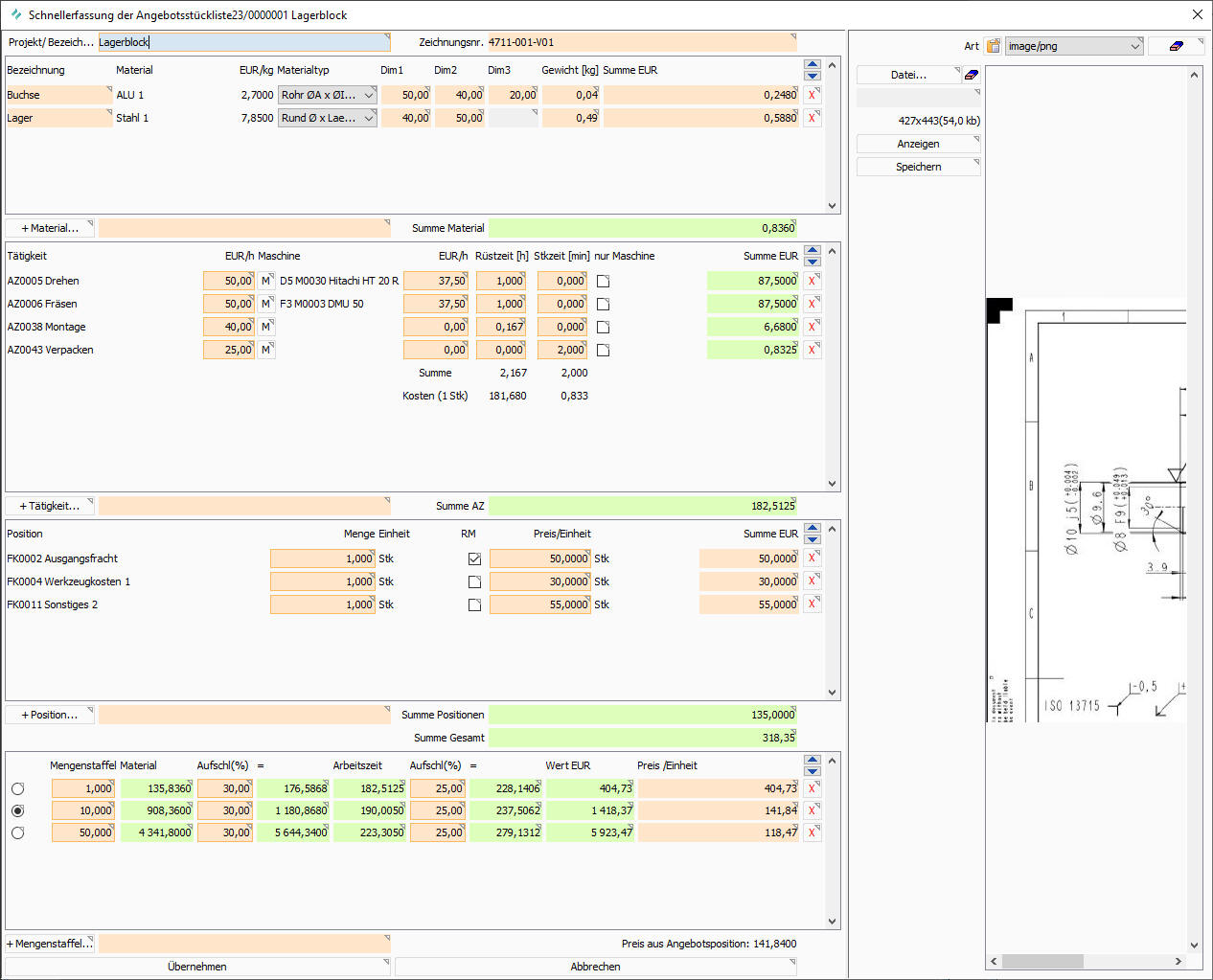
Handeingabe für die Angebotsstücklisten Schnellerfassung?
Wenn man in der Position eine Handeingabe braucht, so in der Artikelauswahl auf Einmalartikel klicken und da dann eine Handeingabe auswählen.
Initialkosten
Der Parameter für Initialkostenartikel muss definiert sein, damit diese auch in das Angebot als eigene Position übernommen werden.
Ist der Parameter nicht definiert, es sind aber Initialkosten gegeben, kommt derzeit leider keine Fehlermeldung.
3.2 - Einkaufsangebotsstückliste
Einkaufs-Angebotsstückliste
Mit dem Zusatzmodul der Einkaufs-Angebotsstückliste steht Ihnen in Kieselstein ERP ein komfortables Werkzeug für die Vorkalkulation mit Mengenstaffeln zur Verfügung. Klicken Sie dazu im Modul Angebotsstückliste auf den unteren Modulreiter Einkaufsangebot.
Für die ergänzende Funktion des weiteren Moduls der Einkaufs-Anfrage-Stückliste siehe bitte
In den Kopfdaten definieren Sie den Kunden inkl. Ansprechpartner, das Projekt und bis zu 5 verschiedene Mengen (Satzgrößen) für die Stückliste. Unter Positionen pflegen Sie die entsprechenden Artikel bzw. Handeingaben ein und vergeben für jede Position den entsprechenden Einkaufspreis je Mengeneinheit (Stück) passend zur entsprechenden Menge(nstaffel).
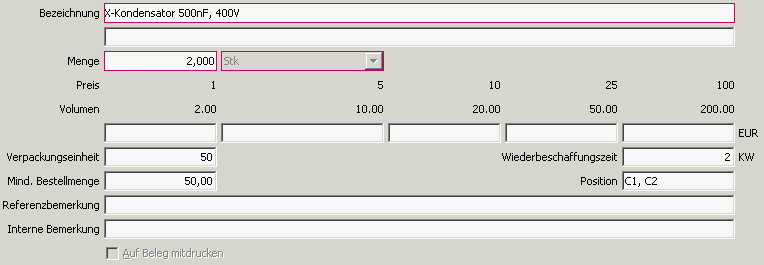
In der Zeile Preis wird die Preiseingabe für die entsprechende Mengenstaffel signalisiert.
Unter Volumen sehen Sie das Volumen der jeweiligen Position, welches sich aus der Multiplikation der Menge mit der jeweiligen Satzgröße ergibt.
In der darunter liegenden Zeile geben Sie nun die Einkaufspreise für das jeweils benötigte Volumen an.
Tragen Sie gegebenenfalls auch die weiteren Werte ein.
Da es immer wieder vorkommt, dass zu einzelnen Positionen auch längere Kommentare hinterlegt werden müssen, können mit dem oberen Modulreiter Kommentar für die ausgewählte Positionszeile zwei Kommentarfelder befüllt werden.
Auf Wunsch werden diese beim Ausdruck mit angeführt.
Kann eine Einkaufs-Angebotsstückliste importiert werden?
Ja.
Auf für die Einkaufsangebotsstückliste steht mit dem Icon ein CSV Import zur Verfügung.
Der Datenaufbau dafür ist folgender:
Ident;Menge;Bezeichnung;Mengeneinheit;Position;Referenzbemerkung
| Spalte | Beschreibung |
|---|---|
| Ident | Artikelnummer des Artikels |
| Menge | Menge dieser Position |
| Bezeichnung | Bezeichnung des Artikels, wirkt nur, wenn die Artikelnummer im Artikelstamm nicht gefunden wurde. Z.B. für Handeingaben |
| Mengeneinheit | Mengeneinheit der Stücklistenposition.Dies muss eine gültige und passende Mengeneinheit sein und wirkt nur wenn Handeingaben importiert werden |
| Position | Text für das Feld Position |
| Referenzbemerkung | Text für das Feld Referenzbemerkung |
Hinweis: Die zu übernehmenden Artikel müssen im Artikelstamm angelegt sein. Ist dem nicht so, so wird die Position trotzdem übernommen und als Handeingabe eingetragen.
Zusätzlich steht für das Kieselstein ERP auch der Intelligente Stücklisten-Import zur Verfügung.
3.3 - Einkaufsanfragestückliste
Einkaufs-Anfrage-Stückliste
Die Einkaufs-Anfrage-Stückliste ist als praktische Erweiterung der Einkaufsangebotsstückliste, auch in Verbindung mit dem intelligenten Stücklistenimport insbesondere für die Elektronik Produktion gedacht. D.h. damit erfassen Sie einerseits die Bauteileliste (BOM) Ihrer Kundenanfragen, hinterlegen bei welchen Lieferanten Sie diese Artikel anfragen wollen, senden den Lieferanten automatisiert entsprechende Anfrage-EMails mit entsprechenden XLS Dateien. Ihre Lieferanten pflegen nun die Angebotspreise in diese XLS Dateien ein und senden Ihnen diese wiederum zu. Sie importieren diese und entscheiden mit wenigen Klicks bei welchen Lieferanten Sie die Bauteile denn wirklich kaufen wollen.
Diese Daten sind nun die Basis für Ihr Angebot. Bei Bestellung des Projektes durch Ihren Kunden importieren Sie die Daten in den Bestellvorschlag und erzeugen so die entsprechenden Bestellungen für die Materialbeschaffung.
Sie finden dieses praktische Unter-Modul im Modul Angebotsstückliste  unterer Reiter
unterer Reiter 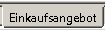 Einkaufsangebot.
Einkaufsangebot.
Bitte beachten Sie, dass für die Bearbeitung der Daten ein ausreichend großer Bildschirm, im Sinne der Auflösung, erforderlich ist.
Wie ist der generelle Ablauf für die Bearbeitung der Einkaufs-Anfrage-Stückliste?
Dieser gliedert sich, über den gesamten Beschaffungsprozess hin wie folgt:
-
Anlegen einer neuen Einkaufsanfragestückliste mit Angabe des Kunden, der Projektnummer, den gewünschten Mengenstaffeln, dem geplanten Fertigungstermin
-
Erfassung der eigentlichen Stückliste zur Basis ein Satz im Reiter 3 Positionen. Nutzen Sie dafür auch den intelligenten Stücklistenimport
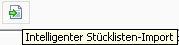
-
Definieren Sie nun im Reiter 5 Lieferant die Lieferanten an die Sie diese Anfrage Stückliste senden möchten. Nutzen Sie dafür auch die Möglichkeit
 Lieferanten aus vordefinierten Einkaufsgruppen übernehmen zu können. Sollte das Angebot Ihres Lieferanten in einer anderen Währung als Ihrer Unternehmenswährung erfolgen, so definieren Sie bitte diese abweichende Währung. Siehe auch.
Lieferanten aus vordefinierten Einkaufsgruppen übernehmen zu können. Sollte das Angebot Ihres Lieferanten in einer anderen Währung als Ihrer Unternehmenswährung erfolgen, so definieren Sie bitte diese abweichende Währung. Siehe auch. -
Mit
 erzeugen Sie aus der Einkaufsanfragestückliste eine entsprechende XLS Datei für den gewählten / selektierten Lieferanten.
Dies kann zur Prüfung des Inhaltes usw. genutzt werden
erzeugen Sie aus der Einkaufsanfragestückliste eine entsprechende XLS Datei für den gewählten / selektierten Lieferanten.
Dies kann zur Prüfung des Inhaltes usw. genutzt werden -
Mit
 erzeugen Sie EMails mit den XLS Daten für jeden der gewählten / aller hinterlegten Lieferanten
erzeugen Sie EMails mit den XLS Daten für jeden der gewählten / aller hinterlegten Lieferanten

Danach kommt die Abfrage
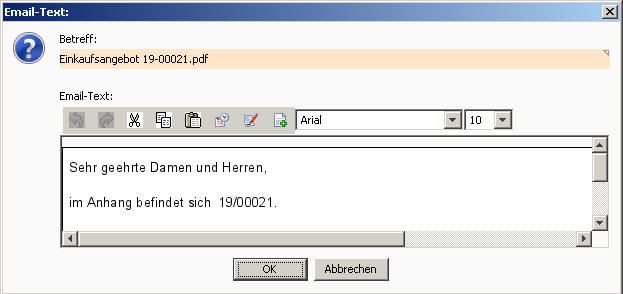 welcher Text an jedes Anfrage-EMail mitgegeben werden sollte.
Info: Diese Texte können passend zu den von Ihnen gewünschten Formulierungen entsprechend übersteuert werden.
Siehe dazu as_egakmail.*
welcher Text an jedes Anfrage-EMail mitgegeben werden sollte.
Info: Diese Texte können passend zu den von Ihnen gewünschten Formulierungen entsprechend übersteuert werden.
Siehe dazu as_egakmail.* -
Nun werden die übersandten XLS Dateien von Ihren Lieferanten mit den Angebotswerten befüllt und an Sie zurückgesandt. Wichtig ist, dass die Struktur der Daten erhalten bleibt. Speichern Sie die erhaltenen Angebots-XLS Dateien entsprechend in einem (Projekt-) Verzeichnis ab.
-
Mit
 lesen Sie ebenfalls im Reiter 5 Lieferanten das von jeden einzelnen Lieferanten erhaltene Angebots-XLS ein.
lesen Sie ebenfalls im Reiter 5 Lieferanten das von jeden einzelnen Lieferanten erhaltene Angebots-XLS ein. -
in der Kurzfassung kann nun im Reiter 8 Preise optimieren, der optimale Lieferant für jede angefragte Position ermittelt werden. Details siehe bitte unten.
-
Haben Sie die optimale Konstellation gefunden, so können im Reiter 8 die gewählte Artikel-Lieferanten-Konstellation mit Klick auf
 die Preise fixiert werden.
die Preise fixiert werden. -
Um eine kompakte Zusammenfassung der gewählten Preiskonstellation zu finden, kann unter Vergleich
 In der Reportvariante
In der Reportvariante
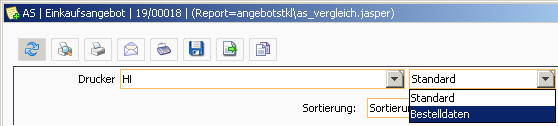 Bestelldaten eine kompakte Übersicht der als zu bestellen markierten Artikel-Lieferanten ausgedruckt werden.
Hier werden auch die bei den einzelnen Positionen angegebenen Kommentare mit ausgedruckt.
Wird diese Zusammenfassung freigegeben / von Ihrem Kunden bestellt, so
Bestelldaten eine kompakte Übersicht der als zu bestellen markierten Artikel-Lieferanten ausgedruckt werden.
Hier werden auch die bei den einzelnen Positionen angegebenen Kommentare mit ausgedruckt.
Wird diese Zusammenfassung freigegeben / von Ihrem Kunden bestellt, so -
Wandeln Sie eventuelle Handeingaben in Artikel um. Es stehen dafür die Funktionen
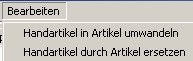 Handartikel in (einen neuen) Artikel umwandeln bzw. Handartikel durch (einen bereits bestehenden) Artikel ersetzen zur Verfügung.
Danach
Handartikel in (einen neuen) Artikel umwandeln bzw. Handartikel durch (einen bereits bestehenden) Artikel ersetzen zur Verfügung.
Danach -
kann dieses Einkaufs-Anfrage-Stücklisten (Projekt) in den Bestellvorschlag übernommen und somit bestellt werden. Wechseln Sie dazu in das Modul Bestellung, unterer Reiter Bestellvorschlag und wählen dann einen neuen Bestellvorschlag anhand Einkaufsangebot(sstückliste)
 erstellen.
Wählen Sie dazu die gewünschte EinkaufsAngebotsStückliste aus. Wählen Sie die Staffelmenge aus, für die der Bestellvorschlag errechnet werden sollte.
Bestätigen Sie dann den geplanten Fertigungstermin und geben Sie die Vorlaufzeit an. Vorlaufzeit ist die Zeit um die die Ware vor dem geplanten Fertigungstermin bei Ihnen eintreffen sollte.
erstellen.
Wählen Sie dazu die gewünschte EinkaufsAngebotsStückliste aus. Wählen Sie die Staffelmenge aus, für die der Bestellvorschlag errechnet werden sollte.
Bestätigen Sie dann den geplanten Fertigungstermin und geben Sie die Vorlaufzeit an. Vorlaufzeit ist die Zeit um die die Ware vor dem geplanten Fertigungstermin bei Ihnen eintreffen sollte.
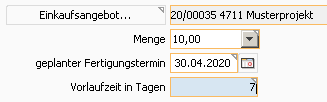 Mit diesem Lauf werden die Positionen bei denen Bestellt angegeben ist mit dem gewählten Lieferanten in den Bestellvorschlag übernommen.
Gegebenenfalls besteht noch die Möglichkeit diese Positionen des Bestellvorschlages zu bearbeiten, zu ergänzen. Beachten Sie bitte dazu den Punkt Nachkalkulation.
Mit diesem Lauf werden die Positionen bei denen Bestellt angegeben ist mit dem gewählten Lieferanten in den Bestellvorschlag übernommen.
Gegebenenfalls besteht noch die Möglichkeit diese Positionen des Bestellvorschlages zu bearbeiten, zu ergänzen. Beachten Sie bitte dazu den Punkt Nachkalkulation. -
In der Regel wird der Bestellvorschlag durch Klick auf
 in Bestellungen übergeleitet. Um in einem Lauf Bestellungen für alle Lieferanten des Bestellvorschlages zu erzeugen, haken Sie
in Bestellungen übergeleitet. Um in einem Lauf Bestellungen für alle Lieferanten des Bestellvorschlages zu erzeugen, haken Sie
 je Lieferant eine Bestellung anlegen an und klicken auf den grünen Haken um diese Funktion auszuführen.
je Lieferant eine Bestellung anlegen an und klicken auf den grünen Haken um diese Funktion auszuführen.Info: Bei diesem Lauf wird, wenn die Daten aus der EinkaufsAngebotsStückliste kommen, die Projektbezeichnung aus der Einkaufsangebotsstückliste in die Kopfdaten der Bestellungen übernommen (siehe Nachkalkulation) Gegebenenfalls wählen Sie vorher Abrufbestellung zu Rahmenbestellung(en) erzeugen. Hier bleiben diejenigen Positionen im Bestellvorschlag erhalten, für die keine Abrufbestellungen durchgeführt werden konnten.
-
Aus der Bestellungsauswahl heraus, versenden Sie nun mit Bestellung, alle angelegten drucken
 alle Bestellungen die im Status angelegt sind, auf einmal an alle Lieferanten.
Bitte beachten Sie, dass davon ALLE Bestellungen betroffen sind, die in diesem Status sind.
alle Bestellungen die im Status angelegt sind, auf einmal an alle Lieferanten.
Bitte beachten Sie, dass davon ALLE Bestellungen betroffen sind, die in diesem Status sind. -
Nachkalkulation, genauer eine Prüfung ob denn nun wirklich alles zum damals gewünschten Preis bestellt wurde, finden Sie nun wiederum im Modul Einkaufs-Angebots-Stückliste unter
 Einkaufsangebot, Drucken und wählen Sie hier die Reportvariante
Einkaufsangebot, Drucken und wählen Sie hier die Reportvariante 
Hier werden, anhand der Projektnummer, das ist genauer die manuell beim Anlegen der Einkaufs-Anfrage-Stückliste eingegebene Zahl, welche auch in der Bestellung in den Kopfdaten vorhanden sein muss, die Bestellpreise angeführt. Die Erweiterung auf die tatsächlichen Wareneinstandspreise ist durchaus denkbar.
Welche Bewandtnis hat es mit dem Projekt der Einkaufsanfragestückliste?
Das Projekt wird, bei der Bestellung, der Einkaufsanfragestückliste über den Bestellvorschlag bis in die einzelne Bestellung durchgereicht. Um nun auch ermitteln zu können, zu welchen Preisen den nun tatsächlich bestellt wurde, wird das Projekt herangezogen. D.h. es werden in der Überleitung des Bestellvorschlages in die einzelnen Bestellungen das Projekt automatisch mit übernommen. Umgekehrt wird bei der sogenannten Nachkalkulation die für jeden einzelnen Artikel relevante Bestellung anhand der Artikelnummer und des Projektes, genauer der nummerischen Stellen des Projektes herangezogen und so im Druck der Nachkalkulation mit aufgeführt.
Was passiert wenn ein Lieferant eine Zeile herauslöscht?
Der Import der XLS Dateien basiert darauf, dass einerseits die angegebenen Artikelnummern gesucht werden. Sind Handeingaben definiert, so wird nach den Bezeichnungen der Handeingabe gesucht. Das bedeutet auch, wenn in der Zwischenzeit Artikel in der Artikelnummer geändert werden, wird der XLS Importer keinen Zusammenhang mehr erkennen können.
Wie kann ich manuell weitere Preise hinzufügen?
Die Frage des Anwenders war eigentlich, wie kann man die eigenen Preise, z.B. aus den Beständen, mit in den Vergleich mit einfügen. Hier ist die Vorgehensweise so, dass Sie sich selbst als Lieferant mit in die Liste der Lieferanten für diese EinkaufsAngebotsstückliste mit aufnehmen. Nun wechseln Sie in den Reiter 6 Positionen LF und fügen mit Neu die gewünschten Artikelpositionen hinzu und geben hier die gewünschten Preise ein. Bitte beachten Sie, dass für eine gültige Erfassung unbedingt auch die Lieferzeit mit angegeben werden muss. Sollten Artikel lagernd sein, so ist eben die Lieferzeit 0 Wochen. Leer bedeutet nicht definiert und bedeutet auch, dass diese Positionen nicht weiter berücksichtigt werden, da ja nicht verfügbar. Bitte beachten Sie, dass auch ein Preis mit dem Betrag 0,00 ein gültiger Preis ist. Wenn Preise nicht bekannt sind, so muss das jeweilige Preisfeld leer bleiben!
Wo sieht man ob noch Lieferantenangebote offen sind?
Wählen Sie die gewünschte Einkaufs-Anfrage-Stückliste und wechseln Sie in den Reiter 5 Lieferant.
 Hier sehen Sie für jeden eingetragenen Lieferanten die eingetragenen Angebotsnummer und den Importzeitpunkt. Das bedeutet auch, dort wo nichts eingetragen ist, wurde auch noch keine Antwort Ihres Lieferanten in der jeweiligen Einkaufsangebotsstückliste hinterlegt.
Hier sehen Sie für jeden eingetragenen Lieferanten die eingetragenen Angebotsnummer und den Importzeitpunkt. Das bedeutet auch, dort wo nichts eingetragen ist, wurde auch noch keine Antwort Ihres Lieferanten in der jeweiligen Einkaufsangebotsstückliste hinterlegt.
Wie findet man den passenden Lieferanten, kommt zu den optimalen Preisen?
Wählen Sie dafür den Reiter 8 Preise optimieren. Die Idee hinter dieser Funktion ist, dass man einerseits beim günstigsten Lieferanten einkaufen will / muss und andererseits aber auch die Artikel rechtzeitig zur Verfügung haben will. Natürlich kommt dann mit dazu, aber bei dieser Position kaufen wir dann doch bei einem anderen Lieferanten, als sich aus der beschriebenen Logik ergibt.
D.h. um für jeden Artikel den am Besten passenden Lieferanten zu finden, wechseln Sie in den Reiter 8 Preise optimieren.
Nun definieren Sie im Direktfilter die maximale Lieferzeit in KW (KalenderWochen). Definieren Sie zusätzlich für welche Mengenstaffel diese Optimierungsberechnung gemacht werden sollte. D.h. geben sie neben der maximalen Lieferzeit auch die Mengenstaffel an  .
Bitte achten Sie darauf, dass nach der Definition der Filterbedingungen, die Liste aktualisiert
.
Bitte achten Sie darauf, dass nach der Definition der Filterbedingungen, die Liste aktualisiert  werden muss.
werden muss.
Filterung nach Artikelnummer, geben Sie hier einen Teil der Artikelnummer ein. Der Einfachheit halber wird hier nach Teilen der Artikelnummer gesucht.
Gleiches gilt für die Suche nach der Bezeichnung. D.h. es wird nur nach einem Begriff dieser Bezeichnung, nicht case sensitive (Groß-/Kleinschreibung egal) gesucht. Sollten Sie nach Kombinationen von Wörtern suchen, so können diese mit % nacheinander angeführt werden. Es muss jedoch die Reihenfolge (der Wörter) richtig sein.
Info: Aufgrund dieser sehr spezielle Liste gelten die in HELIUM V üblichen Speicher- und Sortiermöglichkeiten leider nicht. Wir haben daher die Möglichkeit der Sortierung der Liste
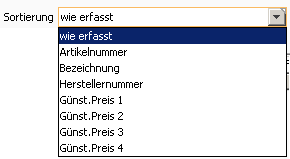 über eine Combobox geschaffen. Wählen Sie hier nach welcher Spalte die Darstellung sortiert sein sollte. Die Sortierung an sich ist immer aufsteigend. D.h. A kommt vor B bzw. der billigste Artikel vor dem teuersten.
über eine Combobox geschaffen. Wählen Sie hier nach welcher Spalte die Darstellung sortiert sein sollte. Die Sortierung an sich ist immer aufsteigend. D.h. A kommt vor B bzw. der billigste Artikel vor dem teuersten.
Die Bedeutung der Spalten und ev. weitere zusätzliche Informationen:

| Spalte | Bedeutung |
|---|---|
| Menge | die Satzmenge der Stücklistenposition |
| Eht | die Mengeneinheit dazu |
| Artikel | Die Artikelnummer (Ident) |
| Bezeichnung | Die Bezeichnung des Artikels |
| Zusatzbezeichnung | die Zusatzbezeichnung des Artikels |
| Herstellernummer | Die Artikelnummer des Herstellers |
| K | Sind für diesen Artikel Kommentare aus den Lieferanten vorhanden. Dies wird durch ein K (Kommentar) signalisiert.Im Tooltip werden die Kommentare entsprechend angezeigt. |
| Verfügbar | Aktuelle Verfügbarkeit (Bewegungsvorschau) |
| Menge n | Die über den Mengenmultiplikator errechnete Menge dieser Mengenstaffel |
| Günst.Preis | Der günstigste Preis für diese Menge immer in Mandantenwährung inkl. Sicherheitsaufschlag. |
| LiefKbez | Die Lieferanten Kurzbezeichnung für den günstigsten Preis |
| LZ | Lieferzeit in Wochen |
| Übst.Preis | Der Preis aus dem übersteuerten Lieferanten für diese Menge in Mandantenwährung inkl. Sicherheitsaufschlag. |
| Übst.LZ | Die Lieferzeit aus dem übersteuerten Lieferanten |
| LF-Übst | Durch Klick auf diesen Button kann aus der Liste der möglichen Lieferanten dieser Einkaufsanfragestückliste ein alternativer Lieferant ausgewählt werden |
| Die Spalten Menge 1 - 5 bis zum LF-Übst wiederholen sich 5x, für jede Mengenstaffel eine entsprechende Spaltengruppe. |
Hinweis1: Die angegebenen Mengen / Preise beziehen sich immer auch auf die Zusatzbedingung, innerhalb der Lieferzeit.
Hinweis2: Wurde Mindestbestellmenge berücksichtigen bzw. Verpackungseinheit berücksichtigen angehakt, so ergibt sich der günstigste Preis aus dem umgerechneten Stückpreis.
Beispiel:
Es werden 1000Stk benötigt.
Die VPE sei 5000Stk bei einem Preis von 0,01€
So ist für eine Mengenstaffel von 1.000Stk der umgerechnete Preis (0,01*5000/1000) = 0,50€
Für eine Mengenstaffel von 2.000Stk nur mehr 0,25€
Hinweis3: Wurde für einen Artikel kein Lieferant gefunden, so werden die Spalten Günst.Preis und LiefKbez in Rot angezeigt.
Hinweis4: Ist ein übersteuerter Lieferant definiert, so kann durch Rechtsklick auf LF-Übst 
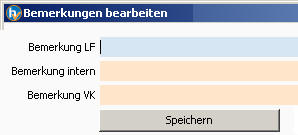 die Bemerkungen zu dieser Lieferanten Artikeldefinition, welche unabhängig von der Staffelmenge ist, bearbeitet werden.
die Bemerkungen zu dieser Lieferanten Artikeldefinition, welche unabhängig von der Staffelmenge ist, bearbeitet werden.
Wie kann ich nun die Preise eines Lieferanten gezielt ändern?
Während des Preise optimierens werden Sie vermutlich auch bei Ihrem Hauptlieferanten Preise nachverhandeln unter gewissen Umständen werden einzelne Preise nachgebessert. Um dies so einfach wie möglich zu machen, haben wir die GoTo Funktion geschaffen. D.h. um den zu ändernden Preis zu definieren, klicken Sie dazu in das Feld Günst.Preis bzw. Übst.Preis der jeweiligen Mengenstaffel. Damit haben Sie wohl den Lieferanten als auch die Position der zu ändernden Einkaufsangebotsstücklisten Position ausgewählt. Klicken Sie nun anschließend auf Goto  . Damit wechseln Sie in den Reiter 6 Positionen des Lieferanten, wobei der durch die Preisdefinition vorgegebene Lieferant ausgewählt wurde und anschließend wird der Cursor auf die gewünschte Zeile gestellt.
. Damit wechseln Sie in den Reiter 6 Positionen des Lieferanten, wobei der durch die Preisdefinition vorgegebene Lieferant ausgewählt wurde und anschließend wird der Cursor auf die gewünschte Zeile gestellt.
Wo können spezifische Lieferanten-Artikel/Positions-Kommentare eingegeben werden?
Wählen Sie dafür zuerst im Reiter 5 Lieferanten den gewünschten Lieferanten und erfassen dann im Reiter 6 die gewünschten Daten.
7 Vergleich
Der Reiter Vergleich dient dazu um den gewählten Lieferanten mit dem billigsten und dem schnellsten Lieferanten zu vergleichen und zusätzlich den Lieferanten bei dem bestellt werden sollte aufzuzeigen. Auch hier kann beim gewählten Lieferanten für die jeweilige Mengenstaffel die entsprechende Bestellmarkierung gesetzt werden.
Wann wird das Preise fixiert gesetzt?
Kann nachträglich das Bestellen nochmal verändert werden?
A: Wenn alle Positionen der Einkaufsanfragestückliste einen Lieferanten hinterlegt haben, bei dem bestellt werden sollte, wird im Reiter 8 (Preise optimieren) das Preisfixiert angezeigt, womit aus dem Reiter 8 heraus keine Änderungen mehr gemacht werden können.
Das bedeutet zugleich auch, dass gegebenenfalls spezielle Änderungen noch im Reiter 7 gemacht werden können / sollen. Z.B. wenn Die ganzen Einstellungen schon richtig sind, aber die Eine Position wird nicht beim Lieferanten A sondern beim Lieferanten B gekauft. In diesem Falle würden Sie einfach im Reiter 5 den Lieferanten B auswählen auf die jeweilige Position gehen und die gewünschte Mengenstaffel anhaken.
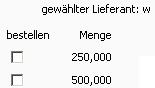
Können aus dem Reiter 8, Preise optimieren Inhalte kopiert werden?
Ja. Markieren Sie die gewünschte Zelle und drücken Sie Strg+C (je nach Betriebssystem). Damit wird der Inhalt der Zelle in die Betriebssystem Zwischenablage übertragen und kann von dort aus weiterverwendet werden.
Wie gelangen die Preise in den Artikelstamm?
Wie gelangen die Preise auf die Bestellung?
Bei der Überleitung der Preise fixierten Einkaufsangebotsstückliste werden die Mengen und die Artikel übernommen. Für den Andruck der Lieferantenartikelnummern werden beim Druck der Bestellungen die im Artikelstamm hinterlegten Daten, Also Artikellieferantennummern verwendet. Wenn nun neue Artikel definiert wurden, sind weder Lieferanten noch deren Artikelnummern beim jeweiligen Artikel hinterlegt.
Um nun diese Daten möglichst komfortable übertragen zu können, steht im Reiter Preise optimieren die Funktion  Artikelnummer_LF in Artikellieferant speichern zur Verfügung.
Die Übertragung erfolgt nach folgender Logik:
Artikelnummer_LF in Artikellieferant speichern zur Verfügung.
Die Übertragung erfolgt nach folgender Logik:
- wenn es für diesen Artikellieferanten noch keinen Eintrag gibt, so wird dieser angelegt, mit gültig ab Importdatum der EkAngstkl-Excelliste. Wurde das per Hand eingegeben (kein Importdatum) dann heute. Und es wird, da Neuanlage, auch der Preis übernommen. Sind mehrere Staffelpreise in der EK AngStkl definiert, so werden diese in die Staffelpreise übernommen. Es werden auch die Mindestbestellmenge und die Verpackungseinheiten aktualisiert.
- gibt es diesen Artikellieferanten für diesen Artikel schon, so wird, wenn die Artikelnummer des Lieferanten unterschiedlich ist, diese aktualisiert. Der Preis wird NICHT verändert.
Wo sieht man, welche Lieferanten noch keine Angebote (zurück-)gesandt haben?
Im Reiter 5 Lieferanten wird beim Versenden der EMail Anfragen und der EMail-Sendezeitpunkt mitprotokolliert. Zugleich wird beim importieren der Importzeitpunkt protokolliert. D.h. bei den Zeilen, bei denen zwei ein E-Mail Sendezeitpunkt aber noch kein Importzeitpunkt eingetragen ist, sollten Sie nachhaken, warum Ihr Lieferant noch nicht angeboten hat.
Können die Artikel zusammengefasst werden?
Ja. Durch Klick auf verdichten  werden:
werden:
- alle Artikel mit der gleichen Artikelnummer zusammengefasst.
- alle Handeingaben bei denen die Bezeichnung und die Herstellernummer gleich sind zusammengefasst. Bitte beachten Sie, dass die anderen Felder wie Zusatzbezeichnung, Hersteller, Herstellerbezeichnung nicht berücksichtigt werden.
Zusätzlich werden die Positionen ebenfalls zusammengefasst. D.h. wenn in der ersten Zeile C1, C2 steht und in der zweiten Zeile des gleichen Artikels C3, C4, C5 so wird daraus eben C1, C2, C3, C4, C5.
Für die Referenzbemerkung und für die interne Bemerkung wird analog vorgegangen.
Bitte beachten Sie, dass das verdichten nur möglich ist, solange keine Lieferantendaten erfasst sind.
Wie ist mit abweichenden Währungen und dem Wechselkurs Risiko umzugehen?
Wir kaufen viel in fremder Währung, wollen da aber einen Sicherheitspolster haben?
Es ist durchaus üblich, dass auch im Inland das Währungsrisiko von Ihrem Distributor / Zwischenhändler an Sie weitergegeben wird. Dafür haben wir die Möglichkeit geschaffen, dass bei der Definition der Lieferanten für diese Einkaufsangebotsstückliste auch die Währung angegeben werden kann. Um das Währungsrisiko abzubilden, kann zusätzlich auf den Kurs ein Sicherheitsaufschlag in % angegeben werden. Das bedeutet, dass in den internen Preisberechnungen der Einkaufsangebotsstückliste die fremde Währung zum heutigen Tage auf Ihre Mandantenwährung umgerechnet wird und dann auf den Preis der Sicherheitsaufschlag dazugegeben wird. D.h. die Umrechnungsformel vom Fremdwährungsbetrag in Ihre Mandantenwährung lautet z.B. wie folgt:
Annahme: 1 EUR = 1,10 USD
Preis in USD = 5,-
Preis in EUR = USD / 1,1 = 4,5454
plus Sicherheitsaufschlag 5% = 4,5454*1,05 = 4,7728 EUR
Dieser um den Sicherheitsaufschlag erhöhte Preis wird in allen Betrachtungen verwendet. Davon ausgenommen ist die Überleitung in den Bestellvorschlag. Hier wird der Preis in Mandantenwährung ohne Sicherheitsaufschlag verwendet.
Wie ist der Ablauf bei der Bestellung und Fremdwährungen?
Bei der Überleitung der Einkaufsangebotsstückliste in den Bestellvorschlag werden automatisch die Preise anhand des hinterlegen Kurses zum Übertragungszeitpunkt (also heutiger Kurs) in die Mandantenwährung ohne den Sicherheitsaufschlag umgerechnet und somit normiert.
Selbstverständlich können jetzt noch, wenn erforderlich, Änderungen am Bestellvorschlag durchgeführt werden.
Wird nun der Bestellvorschlag in einzelne Bestellungen übertragen, so wird bei der Anlage der jeweiligen Bestellung die beim Lieferanten hinterlegte Währung herangezogen. Als Kurs wird wiederum der Tag der Umwandlung (also heutiger Kurs) herangezogen. Somit wird der Preis von der Mandantenwährung in die Lieferantenwährung umgewandelt.
Hinweis: Sollten Sie mit einem Lieferanten eine andere Währung als der in der Sie üblicherweise beliefert werden für dieses Projekt vereinbart haben, muss für die automatische Erzeugung der Bestellung, für diesen Lieferanten die beim Lieferanten hinterlegte Währung auf die gewünschte Währung (der Einkaufsangebotsstückliste) geändert werden. Denken Sie daran diese danach wieder zurückzuändern.
Wo sieht man wieviel aktuell am Lager ist?
Neben den Lieferanten Informationen ist auch immer wieder zumindest interessant, welche eigenen Lagerstände man hat. Da es in genauerer Betrachtung um die frei verfügbaren Bestände geht, die anderen sind ja schon verkauft, wird im Reiter 6 Positionen LF auch die eigene freie (Lager-)Verfügbarkeit angezeigt.
Woher kommt die Herstellernummer?
Das kommt darauf an.
- Wenn die Position ein Artikel ist, so wird immer die Herstellerartikelnummer aus dem Artikelstamm angezeigt und verwendet.
- Ist die Position eine Handeingabe, so kommt die Definition von Hersteller, Herstellerartikelnummer und Herstellerbezeichnung aus der jeweiligen Position.
Bitte beachten Sie, wenn bei Artikeln Hersteller, Herstellernummer bzw. -bezeichnung geändert wird, so wird dies automatisch auch im Artikelstamm mitgeändert.
Wann werden die Herstellernummern usw. beim intelligenten Stücklistenimport in den Artikelstamm übertragen?
Beachten Sie dazu den Haken bei Artikel updaten. Ist dieser angehakt, so werden bei den gefundenen bzw. zugeordneten Artikeln alle Bezeichnungen und somit auch Hersteller und Herstellerartikelnummern bzw. -bezeichnungen aktualisiert.
Wie mit beigestellten Artikeln umgehen?
Vom Kunden beigestellte Ware wird als Beistellware kostenlos beigestellt. Daher sollten diese auch nicht in der Einkaufsanfragestücklisten enthalten sein. Immerhin sollten / dürfen Sie diese ja auch nicht anfragen.
Sollten Sie diese trotzdem verwalten wollen / müssen, so empfiehlt sich, dass Sie einen Lieferanten Beistellmaterial (oder ähnlich) anlegen und die vom Kunden beigestellten Artikel entsprechend im Reiter Positionen LF definieren. Beim Preise optimieren werden dann durch die 0,00 Preise diese automatisch als beim Beistelllieferanten zu bestellen vorgeschlagen. Bitte beachten Sie, dass auch ein Preis von 0,00 einen gültigen Preis darstellt.
Wie sieht die Datei aus, die den Lieferanten gesandt wird?
Die Datei welche automatisch an das EMail, welches an den Lieferanten gesandt wird, angehängt wird ist im allseits bekannten Format XLS, genauer Excel 97-2000 Format. Bitte achten Sie darauf, dass für den Reimport wieder dieses Format verwendet werden muss. Die Datei ist in Bereiche gegliedert.
-
Informationen über benötigte Artikel und Mengen

-
Felder die der Lieferant befüllen sollte

Felder die der Lieferant nicht befüllen sollte sind gesperrt, könnten jedoch auch vom Lieferanten entsperrt werden. Vereinbaren Sie mit Ihren Betreuern die Datei nur mit Werten zu befüllen und die Struktur gleich zu lassen.
D.h. in den blauen Bereichen sind Ihre Informationen an den Lieferanten enthalten, in den gelben Bereichen sind die Daten des Lieferanten enthalten. Die gelb hinterlegten Felder sollten, soweit möglich und sinnvoll, von Ihrem Lieferanten mit Daten ergänzt werden.
Hinweis: Da es in der Elektronik-Branche durchaus üblich ist, und um unsere fremdsprachigen Mitglieder zu unterstützen, werden die Benennungen in Englisch ausgeführt, unabhängig in welcher Sprache der Lieferant bzw. der Mandant definiert ist. Wir können davon ausgehen, dass Ein- und Verkäufer Englisch können um diese Daten lesen zu können.
Wie wird mit Handartikeln umgegangen?
Beim Reimport der Daten der Lieferanten wird die Zuordnung entweder nach den Artikelnummern oder wenn es Handartikel sind nach Bezeichnung und nach Herstellernummer vorgenommen um wiederum eindeutig die Position in Ihrer Einkaufsanfragestückliste wiederzufinden. Dies vor allem deswegen, da sich ja in der Zwischenzeit, also in der Zeit vom Versand der Anfrage an den Lieferanten bis zum Erhalt des XLS Angebotes die Inhalte der Anfragestückliste und oder der rückübermittelten xls Datei geändert haben könnten.
Wie wird mit gemischten Verfügbarkeiten umgegangen?
Die Aufgabe ist, ein Teil der Positionen sind beim Lieferanten lagernd und ein Teil der Positionen eben nicht. Die beim Lieferanten lagernden Positionen haben lange Lieferzeiten, aber die lagernde Menge reicht aus. D.h. man kann davon ausgehen, dass diese Artikel z.B. innerhalb von zwei Wochen verfügbar sind. Siehe dazu Parameter LF_LAGER_LIEFERZEIT_IN_KW.
Die Berechnung geht nun so, dass bei lagernden Positionen nur die Lieferzeit laut Parameter verwendet wird und für alle nicht lagernden Positionen eben die angegebene Lieferzeit. Daraus ergibt sich unter Umständen eine bessere Gesamtlieferzeit für das Projekt.
Wie bringt man eine bestehende Stückliste in die Einkaufsanfragestückliste?
Einfach durch kopieren über die Zwischenablage. D.h. du gehst in die gewünschte Stückliste, markierst die anzufragenden Positionen in die Zwischenablage  und fügst diese in die Einkaufsanfragestückliste mit
und fügst diese in die Einkaufsanfragestückliste mit  einfügen ein.
einfügen ein.
Da in den Kopfdaten die verschiedenen Staffelmengen angegeben werden müssen, wird in den Positionen immer nur ein Satz angegeben. D.h. damit wird dann der entsprechende Bedarf errechnet.
4 - Auftrag
Auftrag
Statusübergang
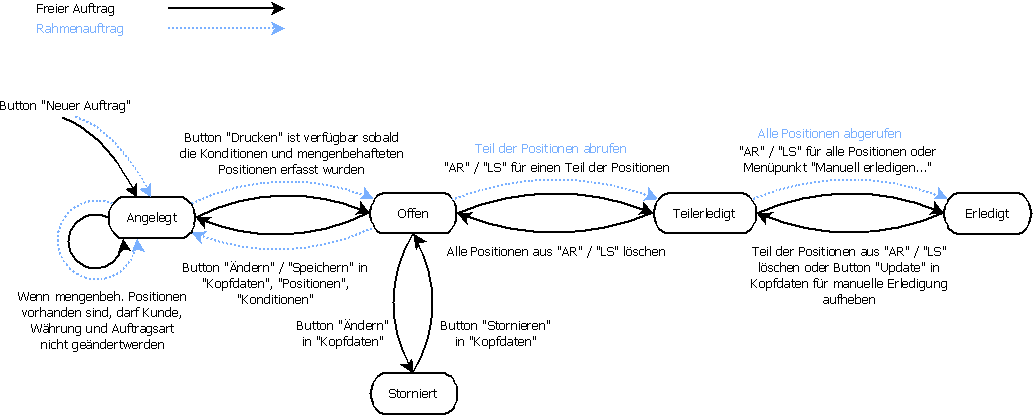
Step by Step
Anlegen eines Auftrags
Um ein neuen Auftrag anzulegen gehen Sie bitte wie folgt vor:
Klicken Sie auf das Modul Auftrag in der nun offenen Auswahl klicken Sie auf
um Daten aus einem bestehenden Angebot übernehmen.
Wenn Sie eine Auftragsbestätigung ohne Angebotsbezug erstellen wollen, so klicken Sie auf Neu  .
.
Nun geben Sie in den Kopfdaten die allgemeinen Informationen zum Beleg ein. Das bedeutet u.a. den Kunden, Projekt, Bestellnummer, Termine - je nach Bedarf.
Mit einem Klick auf Speichern bestätigen Sie die Eingaben.
Wechseln Sie in den Reiter Positionen und geben hier die Positionen des Auftrags ein.
Um eine neue Position hinzuzufügen klicken Sie auf Neu  wählen im unteren Bereich des Fensters die Art der Position (Positionsarten), geben die Informationen (u.a. Menge) ein und klicken auf Speichern
wählen im unteren Bereich des Fensters die Art der Position (Positionsarten), geben die Informationen (u.a. Menge) ein und klicken auf Speichern . Gehen Sie für alle gewünschten Positionen wie oben beschrieben vor.
Wenn die Erfassung der Positionen abgeschlossen ist, dann wechseln Sie in den Reiter Konditionen. Hier geben Sie die Informationen ein, wenn diese von den Grundeinstellungen abweichen und ändern ev. die Texte für diesen einen Auftrags ab.
Mit Klick auf Drucken (oder oberes Menü Auftrag - Drucken…)erhalten Sie eine Voransicht des Ausdrucks. Mit dem Ausdruck
, der Druckvorschau
, dem Versenden per E-Mail
 oder speichern
oder speichern , aktivieren Sie den Auftrag, der Status (siehe oben) ändert sich von angelegt in offen.
Reparaturabwicklung
Erweiterte Projektsteuerung mit Meilensteinen, Kosten, Liquiditätsplan usw.
Wieso kann ich den Auftrag nicht in den Lieferschein übernehmen?
Siehe dazu [Wieso kann ich bei der Erstellung eines Auftragsbezogenen Lieferscheines den soeben angelegten Auftrag nicht auswählen](../Lieferschein/index.htm#Wieso kann ich bei der Erstellung eines Auftragsbezogenen Lieferscheines den soeben angelegten Auftrag nicht auswählen) unter Lieferschein
Wie kann ich einen Auftrag direkt in die Rechnung übernehmen?
Siehe dazu [Rechnung direkt aus Auftrag erstellen.](../Rechnung/index.htm#Rechnung direkt aus Auftrag erstellen)
Was bedeute Auftragseingang / offen in der Übersicht
Auftragseingang ist die Summe der Aufträge die von Kunden im Zeitraum (Monat) erteilt wurden. Die daraus noch nicht ausgelieferten Positionen finden sich in der Spalte offene wieder.
Wie bzw. wo kann ich den Status eines Auftrages ändern (z.B. von erledigt auf offen)
Auftrag Kopfdaten, Icon “ändern”, System fragt ob der Auftragsstatus auf “Teillieferung” geändert werden soll. Wurde die Änderung durchgeführt so kann der Auftrag manuell wieder auf geliefert bzw. erledigt gesetzt werden, indem der gespeicherte Auftrag wieder über das “Ändern-Icon” bearbeitet wird.
Auftragsnachkalkulation
Rahmenauftrag
Was ist der Unterschied zwischen freie Aufträge, Abrufaufträge und Rahmenaufträge?
Ein Rahmenauftrag ist eine Vereinbarung zwischen Anwender und seinem Kunden innerhalb eines meist längeren Zeitraumes, üblicherweise 12 Monate, Ware an den Kunden zu liefern, wobei die genauen Liefertermine erst später mit den Abrufen (= Abrufauftrag) bekannt gegeben werden. Der Rahmenauftrag dient dem Anwender zur besseren Planung (z.B. Fertigung größerer Stückzahlen) und zum besseren Einkauf (durch Einkauf größerer Mengen erzielt man besserer Preise) und ermöglicht dadurch dem Kunden einen besseren Preis und oder eine kürzere Lieferzeit / höhere Verfügbarkeit. Der Rahmenauftrag ist also für beide Beteiligen ein wesentlicher Vorteil. Der Rahmenauftrag selbst wird durch den/die Abruf(aufträge) ausgeliefert. Damit erhält man jederzeit eine Übersicht über den Rahmen und damit über die Vereinbarung. Freie Aufträge sind Aufträge die weder Rahmenauftrag noch Abrufauftrag sind. Im wesentlichen verhält sich ein Abrufauftrag wie ein freier Auftrag. Wobei jedoch der Abruf den offenen Rahmen reduziert. Über die Laufzeit des Rahmenauftrages ist es durchaus üblich, dass sich Änderungen der zu liefernden Artikel ergibt. Denken Sie hier z.B. an die Versionsänderung einer elektronischen Baugruppe, welche sich im Laufe des Jahres von der Version 1.0 zur Version 3.5 hin entwickelt. Im wesentlichen wird die Vereinbarung erfüllt. Da aber einige Artikel zusätzlich in der neuen Version verwendet werden müssen ändert sich auch der Preis usw.
Wo finde ich eine Übersicht über die Abrufsituation eines Rahmenauftrags?
Wählen Sie in der Auswahlliste der Aufträge den gewünschten Rahmenauftrag aus und klicken Sie im Menü auf Info, Rahmenübersicht. Darin ist die Aufstellung alle Rahmenpositionen, die Liste der Abrufe, detailliert mit Abruf- und Liefer-Mengen und eine Zusammenfassung mit einer Gesamtübersicht über den Rahmenstatus aller Positionen enthalten.
 Damit gewinnen Sie rasch einen entsprechenden Überblick über den Rahmen.
Damit gewinnen Sie rasch einen entsprechenden Überblick über den Rahmen.
Es sollten zu einer Rahmenauftragsposition Abrufpositionen mit unterschiedlichen Lieferterminen angelegt werden
Manche Endkunden bestellen in jeweils einer Abrufbestellung aus einer Rahmenposition mehrere Abrufe mit unterschiedlichen Terminen und Mengen und bestehen darauf, dass diese auch in der Abrufauftragsbestätigung entsprechend dargestellt sind.
Um dem gerecht zu werden verwenden Sie bitte die Funktion  zusätzliche Rahmen(abruf)position überleiten. Damit bleibt die Verkettung erhalten und trotzdem können verschiedene Abruftermine und Mengen einer Rahmenposition in einem Abruf dargestellt werden.
Bitte beachten Sie, dass eventuell erforderliche Änderungen nur mehr in der Sicht Positionen durchgeführt werden können.
zusätzliche Rahmen(abruf)position überleiten. Damit bleibt die Verkettung erhalten und trotzdem können verschiedene Abruftermine und Mengen einer Rahmenposition in einem Abruf dargestellt werden.
Bitte beachten Sie, dass eventuell erforderliche Änderungen nur mehr in der Sicht Positionen durchgeführt werden können.
Hinweis: Da in diesen Anwendungsfällen auch gefordert wird, dass die Positionen in den Abrufen nicht nach Rahmen sondern nach deren Abrufbestellung sortiert sein müssen, muss dafür der Parameter ABRUFPOSITIONSREIHENFOLGE_WIE_ERFASST auf 1 gestellt werden.
Nach Auftragserteilung wollen wir Handeingaben in Artikel umwandeln, wie geht das?
Manchen Anwender von Kieselstein ERP erfassen in Aufträgen für neue Artikel / Prototypen etc. nur Handeingaben. Bei Auftragserteilung soll diese Handeingabe zu einem Artikel werden.
Dazu markieren Sie die Belegposition der Auftragsbestätigung und klicken auf Bearbeiten - Handartikel in Artikel umwandeln  .
Nun geben Sie die neue Artikelnummer ein bzw. generieren diese.
.
Nun geben Sie die neue Artikelnummer ein bzw. generieren diese.
Danach wird ein Artikel mit den Eingaben erstellt und eine Reservierung angelegt. Info für CleverCure Anwender: Beim automatischen Einspielen der CleverCure Daten werden nicht zuordenbare Artikel als Handeingabe mit entsprechenden erklärenden Texten eingespielt. Hinter diesen Positionen stecken, so wie in allen anderen CleverCure Positionen auch die IDs welche Teil der Abstimmungsdaten der beiden Partner sind. Bei der Umwandelung der Auftragsposition von Handeingabe in einen Artikel bleibt diese Information erhalten. Wird hingegen ein neuer Artikel angelegt und dieser mittels Position Neu bzw. Einfügen in den Auftrag übernommen und danach die Handeingabe gelöscht, so ist die Verbindung nicht mehr gegeben.
Da es auch immer wieder vorkommt, dass Artikel mit unvollständigen Definitionen, von Seite Ihres Kunden oder auch von Seite des Kieselstein ERP Anwenders, dazu führen, dass im Import der Artikel nicht als solcher erkannt wird und daher eine Handeingabe im Auftrag angelegt wird, steht auch die Funktion Handartikel durch Artikel ersetzen zur Verfügung.
Beim Ersetzen wird auch die Übereinstimmung der Verkaufspreise geprüft und gegebenenfalls ein entsprechender Hinweis ausgegeben.
 Bitte handeln Sie entsprechend.
Bitte handeln Sie entsprechend.
Können in den CleverCure Aufträgen die Positionen als bearbeitet markiert werden?
Auftragsbestätigungen die automatisch über die CleverCure Schnittstelle eingespielt wurden, sind meistens einige 100 Positionen lang. Da, trotz aller Automatissmen, vor der verbindlichen Bestätigung des jeweiligen Auftrages an Ihren Kunden, diese durchgesehen werden müssen, haben wir die Möglichkeit zum Markieren der geprüften Positionen geschaffen.
Daher finden Sie, bei CleverCure Aufträgen, die Möglichkeit eine Position als gesehen markieren zu können. Durch Klick auf  wird die Zeile, werden die Zeilen, entsprechend grün markiert. Hier können auch mehrere Zeilen markiert werden. Ein erneuter Klick dreht den Status in sein Gegenteil um.
Das bedeutet auch, dass ein gültig bearbeiteter CleverCure Auftrag NUR grüne Positionszeilen haben sollte.
wird die Zeile, werden die Zeilen, entsprechend grün markiert. Hier können auch mehrere Zeilen markiert werden. Ein erneuter Klick dreht den Status in sein Gegenteil um.
Das bedeutet auch, dass ein gültig bearbeiteter CleverCure Auftrag NUR grüne Positionszeilen haben sollte.
Mit der offline HVMA sollten nur ausgewählte Positionen an die HVMA übertragen werden
Wenn Sie auch die Zusatzfunktion Offline HVMA im Einsatz haben, kann definiert werden, dass nur bestimmte Auftragspositionen, der Übersichtlichkeit halber, an die HVMA übertragen werden. Um dies zu signalisieren werden diejenigen Positionen in grün dargestellt, welche auch an die HVMA übertragen werden. Durch Klick auf  kann dies entsprechend aktiviert / deaktiviert werden. Für die Umschaltung wird auch der sogenannte Multiselekt unterstützt.
kann dies entsprechend aktiviert / deaktiviert werden. Für die Umschaltung wird auch der sogenannte Multiselekt unterstützt.
Nach der Meldung “kein Hauptlager des Mandanten erfasst” sind alle Knöpfe grau. Was tun?
Die Ursache dieser Meldung ist eben, dass im Mandanten kein Hauptlager definiert ist, oder dieses nachträglich entfernt wurde. Da die Deckungsbeitragsberechnungen usw. auf dem Hauptlager aufbauen muss dieses definiert sein. Schließen Sie das Auftragsmodul, wechseln Sie in das Artikelmodul, Untere Modulreiter Grunddaten, Obere Modulreiter Lager und definieren Sie ein Hauptlager.
Nun kann das Auftragsmodul wieder gestartet werden.
Packliste was ist das, wozu wird diese verwendet und was ist das im Rahmenauftrag?
Die Packliste dient als Unterstützung für die Komissionierung, also für das Bereitstellen der für einen Auftrag auszuliefernden Waren.
Sie wird oft auch für einen schnellen Überblick über einen Auftrag verwendet, ob dieser Auftrag, die offenen Positionen des Auftrags schon geliefert werden können. Aus diesem Grunde ist die Packliste üblicherweise nach Lagerplätzen sortiert. Die auf der Packliste angeführten Mengen sind die offenen (noch zu liefernden) Auftragsmengen.
Packliste bei Rahmenaufträgen: Auch bei Rahmenaufträgen steht dieser Ausdruck zur Verfügung. Die offenen Mengen sind jedoch die offenen Rahmenmengen dieses Rahmenauftrages. Zusätzlich werden hier jedoch auch die insgesamt offenen Mengen angedruckt. Also die Summe der noch nicht abgerufenen Menge (offene Rahmenmenge) und die Summe der in den Abrufen noch nicht ausgelieferten Menge, damit Sie rasch einen Überblick über die Verfügbarkeiten des Gesamtauftrages bekommen.
Siehe dazu auch Ausliefervorschlag.
Können Artikelkommentare auch in der Packliste angedruckt werden ?
Ja. Es muss dafür bei den Kommentaren des Artikels unter Mitzudrucken bei auch die Fertigung angehakt sein.
Wie kann der Lieferantenpreis, der Einkaufspreis für einen Artikel Auftrag dokumentiert werden?
Hier ist die Umsetzung ident zu dem Angebot - siehe bitte hier.
Rahmendetailbedarf
Der Rahmendetailbedarf dient der Darstellung der für die Erfüllung der offenen Rahmenaufträge noch benötigten Materialien / Einkaufsartikel. Er ist daher für den Einkauf eine enorm wichtige Information, insbesondere um festzustellen ob für einen Artikel Rahmenbestellungen getätigt werden sollen bzw. ob die offene Rahmenbestellungsmenge mit den für Kundenaufträge benötigten Materialien übereinstimmt.
Der wesentlichste Punkt ist, dass für jede noch nicht eingeplante Baugruppe die Stückliste über die Hierarchie vollständig aufgelöst wird.
Wie wird der Rahmendetailbedarf errechnet?
Ziel ist, die zusätzlich zu den normalen Reservierungen noch erforderlichen Bedarfe der Baugruppen (Stücklisten) zu erkennen, um dem Einkauf die Verwaltung der Rahmenbestellungen zu erleichtern. Aus dem bisherigen Einsatz der Rahmendetails musste erkannt werden, dass nur das gesamte Unternehmen als ein Lager betrachtet werden darf. Die Verknüpfung über Aufträge usw. ist nicht zielführend. Voraussetzung: Während der Berechnung dürfen keine Losausgaben, Lieferscheine usw. durchgeführt / erstellt werden. Die Berechnung wirkt nur für Artikel. Sonst darf es keine weiteren Voraussetzungen geben.
Die Logik dahinter ist nun wie folgt:
| Bedarfsauslöser | Was ist noch zu liefern |
|---|---|
| Rahmenauftrag | offene Rahmenmenge |
| Abruf | offene Auftragsmenge |
| Freier Auftrag | offene Auftragsmenge |
Was kann geliefert werden?
| Art | Menge | Bemerkung |
|---|---|---|
| Lagerstand | Des Hauptlagers | |
| Fertigung | Was wird geliefert werden | Als zu beschaffen bereits mitgeteilt und daraus im Lager bereits berücksichtigt |
| Angelegtes Los | die Losgröße | die Reservierungen |
| Ausgegebenes Los | die Losgröße | die Fehlmengen |
| Teilerledigtes Los | die offene Losgröße | die Fehlmengen |
| Erledigtes Los | nichts (es wurde schon alles auf das Lager gebucht) |
nichts mehr |
Anmerkung: Die Ware welche bereits für die Fertigung eingeplant ist, ist wie Lager zu betrachten, also gehören Reservierungen und Fehlmengen direkt zum Lagerstand.
Die Berechnung wird nun zweigeteilt:
I.)
a.) … Feststellung der noch zu liefernden Baugruppen
offene Rahmenmengen + offene Auftragsmengen ergibt
noch aus den Aufträgen zu liefernde Mengen (je Baugruppe)
b.) … Abzüglich Lagerstand (dies ist die Menge die sofort geliefert werden könnte)
c.) … Abzüglich offene Losmengen (Losgröße - bereits rückgemeldet,
da die rückgemeldeten ja schon wieder auf Lager liegen)
d.) … Ergibt noch nicht eingeplante Baugruppen
II.)
a.) … Ermittlung der Einzelbedarfe anhand der Stücklistenauflösung
Zusätzlich: Die noch zu liefernden Baugruppen werden nach Termin gereiht, damit die Erfüllung ebenfalls nach Terminen gereiht erfolgen kann, um so auch eine Näherung der Terminsituation zu erreichen. Hinweis: Die Verknüpfung bei Rahmen als auch bei offenen Lieferungen erfolgt rein über die Artikelnummer.
Eine etwas vereinfachte Darstellung für die Ermittlung der Rahmenmenge:
+ Rahmenmenge (die Menge der Position aus dem Rahmenauftrag)
- Menge auf Lager
- Menge in Produktion
- Menge bereits geliefert
————————
Ergibt offenen Rahmendetailbedarf
Wieso ist dafür ein Nachtjob erforderlich?
Bei einer entsprechenden Menge von Rahmenaufträgen und Positionen in den Rahmenaufträgen dauert die Berechnung deutlich länger als 1-2Sekunden.
Da sich die Lagerstände, aber auch Stücklistendefinitionen ständig verändern können, ist es dem Anwender nicht zumutbar, bei jeder Änderung entsprechend lange (in der Praxis einige Minuten) auf die Verbuchung der sofortigen Aufrollung der Rahmendetailbedarfe zu warten.
Da der übliche Kreislauf in Unternehmen ist, dass während des (Arbeits-) Tages die Aufträge erfasst und gebucht werden und am nächsten Tag der Einkauf für die Bestellungen die entsprechenden Informationen benötigt, reicht es, wenn täglich in der Nacht die Rahmendetailbedarfe für das gesamte Unternehmen aufgerollt werden. Der Zeitpunkt dieser Aufrollung kann in den Nachtjobs (System, Automatik) frei eingestellt werden.
Ich habe Zeiten auf einen Auftrag erfasst und sehe diese nicht?
Für die Zeitauswertung ist grundsätzlich eine richtige Zeitbuchung erforderlich. Siehe dazu bitte Zeiterfassung.
Wie funktioniert die Vorbelegung des Mwstsatzes in den Auftragpositionen?
Ausschlaggebend ist der Parameter “PARAMETER_KUNDEN_POSITIONSKONTIERUNG” aus den Mandantenparametern im System.
Bedeutung des Parameters:
- 1 … (ja) Artikel bestimmt MWST
- 0 … (nein) es gilt MWST des Kunden
Offene Aufträge zum Stichtag?
Das Journal der offenen Aufträge beinhalten alle Aufträge, welche am Stichtag oder danach angelegt wurden und vor oder zum Stichtag erledigt wurden. Hier können Sie die Aufträge filtern nach Alle, nur Bestätigte oder nur Unverbindliche (also Liefertermin noch nicht bestätigt). Wenn Sie den Haken bei mit angelegten Aufträgen setzen, so werden auch Aufträge im Status angelegt sind, angeführt. Angelegte Aufträge sind jedoch noch nicht aktiviert, somit werden für diese Aufträge keine Preise angedruckt.
Offene Auftragsdetails?
Unter, Journal offene Details können, neben weiteren anderen Auswertungen, die offenen Positionen der Aufträge detailliert ausgewertet werden. Das hier vorgeschlagene Stichtagsdatum (Liefertermin bis) wird anhand des Parameters AUFTRAG_JOURNAL_OFFENE_POSITIONEN_STICHTAG errechnet.
Hier stehen neben den Sortierungen nach Belegnummer, Kunde, Artikel, Projekt die Untersortierung nach Liefertermin zur Verfügung, sowie verschiedene Filter.
Als Besonderheit ist hier die Lagerstandsdetailauswertung mit enthalten.
 Diese Auswertung bewirkt zwei zusätzliche Betrachtungen.
Diese Auswertung bewirkt zwei zusätzliche Betrachtungen.
- a.) es werden die Lagerstände nach Lagerarten aufgeführt und in folgender Reihenfolge fiktiv verbraucht.
- a1.) Hauptlager und gleichberechtigt die Normallager
- a2.) Lieferantenlager
- a3.) Halbfertiglager
Ergeben sich hier noch immer Fehlmengen, so werden diese in die eventuell nachfolgende Lagerstandsdetailauswertung der Stückliste als offene Menge (= Bedarf) mit übergeben. Der fiktiver Verbrauch bedeutet, dass die (Stücklistenkopf-)Artikel nach Termin sortiert betrachtet werden und die vorhandenen Lagermengen zuerst vom ersten zu liefernden Artikel und dann vom nächsten usw. verbraucht werden. Somit erhalten Sie auch eine Sicht, wie weit ihr aktueller Lagerstand, ev. mit den Halbfertigkomponenten noch reicht.
- b.) für die Stücklistenartikel bei denen in Lagerstandsdetailauswertung berücksichtigen in den Stücklistenkopfdaten angehakt ist, werden, nur für eine Unterebene, die Stücklistenpositionen mit den Detaillagermengen errechnet und die Lagerstände ebenfalls nach Lagerarten angeführt und in obiger Reihenfolge fiktiv verbraucht.

Das bedeutet, dass Sie nicht nur die Lagersituation der fertig produzierten Stücklisten sehen, sondern für ausgewählte Stücklisten auch die Situation der Unterkomponenten. Damit kann sehr rasch entschieden werden, ob z.B. der Zusammenbau, das Assembling einer Baugruppe vorgenommen werden kann um ein Fertigprodukt zu liefern.
Offene Auftragspositionen?
Unter, Journal offene Positionen können, neben weiteren anderen Auswertungen, die offenen Positionen der Aufträge ausgewertet werden. Das hier vorgeschlagene Stichtagsdatum (Liefertermin bis) wird anhand des Parameters AUFTRAG_JOURNAL_OFFENE_POSITIONEN_STICHTAG errechnet.
Sortierung nach Lieferadresse?
In den Auftragsjournalen (Alle, offene, offene Details, offene Positionen) kann bei der Sortierung nach Kunden neben der Auftragsadresse auch nach Lieferadresse sortiert werden. Beachten Sie bitte, dass diese Sortierung nach den Kundennamen erfolgt. Für eine Tourenplanung sollten die Touren bei den Kunden hinterlegt sein um dann dafür eine entsprechende Auswertung machen zu können. Wenn Sie Bedarf in diese Richtung haben, wenden Sie sich bitte vertrauensvoll an Ihren Kieselstein ERP Betreuer.
Wird ein geänderter Verkaufspreis in den Artikelstamm zurückgepflegt?
Da im Verkauf oft besondere Preisvereinbarungen für nur ein Projekt, einen Vorgang getroffen werden müssen, diese aber nicht in die Verkaufspreisvorgabe zurückwirken dürfen, werden die Verkaufspreise im Gegensatz zu den Einkaufspreise nicht in den Artikelstamm zurückgepflegt. Zusätzlich ist es in vielen Anwendungen üblich, dass die Vorgaben der Verkaufspreise nur von bestimmten Personen verändert werden dürfen.
Liefertermin, Positionstermin, Finaltermin, Rahmentermin. Was ist was?
- Liefertermin ist der Liefertermin für alle Positionen des Auftrages, welche keine besonderen Positions(Liefer-)termine haben. Der Liefertermin der Auftragskopfdaten ist immer der späteste / letzte Liefertermin dieses Projektes
- Positionstermin ist der Liefertermin einer einzelnen Auftragsposition. Dieser kann nur zum Finaltermin oder davor, bis heute, sein
- Finaltermin ist eine zusätzliche Information, wann dieser Auftrag / dieses Projekt abgerechnet werden kann. Denken Sie an die Lieferung einer elektrischen Anlage, diese muss nach der Lieferung noch in Betrieb genommen werden. D.h. die Komponenten müssen für die Montage auf der Baustelle sein. Erst nach erfolgter Inbetriebnahme kann das Projekt abgerechnet werden. Dieser geplante Abschlusstermin ist der Finaltermin.
Hinweis: Wird Ware im Auftrag zurückgenommen, also mit negativer Menge eingetragen, so ist der Termin der Rücknahme automatisch der Finaltermin. Diese Rücknahme wird als negative Reservierung mit dem Finaltermin in die Reservierungsliste übernommen und bewirkt somit eine Lagerstandserhöhung. Siehe dazu auch unten, Retourenabwicklung. - Rahmentermin ist bei einem Rahmenauftrag der Termin bis zu dem der vollständige Rahmen von Ihrem Kunden abgerufen sein sollte.
Wie wird der Liefertermin des Auftrages errechnet?
Grundsätzlich wird der Liefertermin von Ihrem Kunden bestimmt. Selbstverständlich liegt es in Ihrer Verantwortung die Realisierbarkeit dieses Termins mit den verschiedensten Werkzeugen zu prüfen und hier gegebenfalls auch in den Auftragskopfdaten das unverbindlich zu setzen. Um den Liefertermin vorzubesetzen stehen zwei Parameter zur Verfügung:
- DEFAULT_LIEFERZEIT_AUFTRAG, damit wird vom Anlagedatum ausgehend die Anzahl der im Parameter angegebenen Kalendertage hinzugerechnet
- LIEFERZEIT_AUS_ANGEBOT, wenn dieser Parameter aktiviert ist, wird anhand der Arbeitstage des Angebotes ab dem Anlagedatum (also heute) des Auftrags die Anzahl der Arbeitstage hinzugerechnet. Arbeitstage sind die Wochentage Montag bis Freitag, sofern sie kein Feiertag und kein Betriebsurlaub sind. Für diese Berechnung muss ein Firmenzeitmodell definiert sein. Wenn in Ihrem Angebot Wochen als Lieferzeit definiert sind, so wird diese Anzahl der Wochen zum Anlagedatum hinzugerechnet und der darauffolgende nächste Arbeitstag als Liefertermin angegeben.
Termin nur in Tagen oder genauer mit Stunden und Minuten ?
Siehe dazu Auftragstermin mit Uhrzeit.
Was bedeuten die verschiedensten Datum, Stichtage, Termine in den unterschiedlichen Auftragsjournalen?
Anbei eine Aufstellung welche Bedeutung die unterschiedlichen Datum / Termine in den unterschiedlichen Auftragsjournalen haben:
-
Erledigte Aufträge Das von / bis Datum bezieht sich auf das Erledigungsdatum des jeweiligen Auftrags, egal ob automatisch oder manuell erledigt. Der Auftrag muss im Status vollständig erledigt sein und das Erledigungsdatum muss >= von und <= bis sein.
-
Alle Aufträge Das von / bis Datum bezieht sich auf das (Beleg-) Datum des jeweiligen Auftrags. Der Status des Auftrags ist egal. Das Beleg-Datum muss >= von und <= bis sein.
-
offene Aufträge Hier wird zwischen ohne Details und Mit Details unterschieden.
-
Ohne Details, d.h. der Haken bei Mit Details ist nicht gesetzt a.) Das Belegdatum muss vor dem Stichtag sein b.) Liefertermin aus den Kopfdaten muss vor dem Stichtag (<=) sein. Es hätte bis zum Stichtag der gesamte Auftrag geliefert werden sollen c.) Die AB darf zum Stichtag noch nicht erledigt sein. D.h. der Stichtag ist vor dem Erledigungsdatum, also das Erledigungsdatum ist NACH dem Stichtag Es greifen hier NUR die Termine des jeweiligen Auftragskopfes, da ja nur der jeweils gesamte Auftrag ausgewertet wird.
-
Mit Details, d.h. der Haken bei Mit Details ist gesetzt a.) Das Belegdatum muss vor dem Stichtag sein b.) Liefertermin der einzelnen Position muss vor dem Stichtag (<=) sein. Es hätte die Position bis zum Stichtag geliefert werden sollen c.) Die gesamte AB darf zum Stichtag noch nicht erledigt sein. D.h. der Stichtag ist vor dem Erledigungsdatum, also das Erledigungsdatum ist NACH dem Stichtag Eine Berücksichtigung der Erledigungszeitpunkte der einzelnen Positionen ist derzeit datentechnisch nicht vorgesehen.
-
-
offene Positionen
-
Liefertermin von ist nicht besetzt. D.h. es wirkt der Stichtag Der Liefertermin der jeweilige Position ist bis zum Stichtag zu liefern und noch offen und der Auftrag / die Auftragsposition ist noch nicht erledigt
-
Liefertermin von ist ebenfalls angegeben Der Liefertermin der jeweiligen Position muss >= dem Liefertermin von und <= dem bis/bzw. Stichtag (Liefertermin bis) sein. Sie muss noch offen sein und der Auftrag ist noch nicht erledigt.
-
-
Zusätzliche Info zu offene Positionen:
-
Wenn die zusätzliche Sortierung nach Liefertermin angehakt ist, dann greift zuerst die oben gewählte Sortierung, z.B. nach Kunden und danach die Sortierung nach dem (Positions-)Liefertermin
-
Wenn die Sortierung nach Abliefertermin angehakt ist, so wird vom Liefertermin der Position noch die Lieferdauer des Kunden abgezogen und dann nach diesem Termin sortiert. Haben Sie als Hauptsortierung nach Kunden ausgewählt. so erhalten Sie hier eine praktische Liste, für welchen Kunden was wann zu liefern ist.
-
-
offene Details Es werden die Aufträge aufgeführt, deren Belegdatum vor dem Stichtag ist und die zum Stichtag noch nicht erledigt sind
- Zusätzliche Info: Wenn Sortierung nach Liefertermin angehakt wird, so wird als Untersortierung vom eingegebenen Positionsliefertermin die Lieferdauer an den Kunden abgezogen und nach diesem errechneten Termin sortiert. Auch diese Liste zeigt eine gute Ausliefer-Übersicht. Wenn zusätzlich noch die Lagerstandsdetailbetrachtung angehakt wird, so erhalten Sie zusätzlich dazu die ersten Ebene der jeweiligen Stücklsite und können so sehr einfach prüfen ob für die Fertigung / Auslieferung ausreichend Vormaterial vorhanden ist.
Auftragspsitionstermin und Lostermine ändern
Ab der Version 0.2.0 steht in den Auftragspositionen die Möglichkeit zur Verfügung die einzelnen Auftragspositionen in Verbindung mit den darauf referenzierten Losen gemeinsam zu ändern.
Durch Klick auf den Button  Positionstermine verschieben kann die Auftragspositino gemeinsam mit den Losterminen (Beginn und Ende) verschoben werden.
Positionstermine verschieben kann die Auftragspositino gemeinsam mit den Losterminen (Beginn und Ende) verschoben werden.
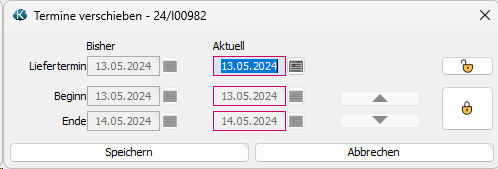
In Abhängigkeit ob mit dieser Auftragsposition direkt ein Los verbunden ist, oder nicht, erscheint dieser Umfangreiche Dialog.
D.h es werden in einer Änderung sowohl die
Retourenabwicklung
Bei manchen Geschäftsfällen sind auch Retouren abzuwickeln. Das bedeutet, dass Sie Geräte liefern und vom Kunden andere Geräte zurückbekommen. In Kieselstein ERP tragen Sie diese Positionen Vorzeichen-richtig in den Auftrag ein. Dies bewirkt, dass die von Ihnen zu liefernden Positionen zum Liefertermin in die Reservierung übernommen werden, und die Retouren zum Finaltermin in der Reservierung gelistet werden. Damit ist diese Warenbewegung auch in der Bewegungsvorschau enthalten und wird bei den Bestellvorschlägen entsprechend berücksichtigt.
Wiederbeschaffung
Mit dieser Auswertung, welche Sie im Auftrag im Menüpunkt Info finden, wird die Wiederbeschaffung der Auftragspositionen über die Stücklistenauflösung ermittelt. Hier werden vor allem die Durchlaufzeiten der Stücklisten und die Wiederbeschaffungszeiten der einzelnen Zukaufkomponenten herangezogen und aufgelistet. Damit können Sie abschätzen, mit welchem Zeithorizont Sie bei Neubeschaffung aller Komponenten rechnen müssen.
Die Summe der Durchlaufzeiten und die Wiederbeschaffungszeit aus Artikellieferant bewirkt, dass der früheste Liefertermin = morgen 0:00 + höchste Gesamtwiederbeschaffungszeit + Kundenlieferdauer ist.
Die Gesamt-Wiederbeschaffungszeit wird absteigend sortiert.
Nicht berücksichtigt wird der Einfluss der Fertigungszeit also der freien Kapazitäten. Als sehr grobe Information wird die Summe der in den Stücklisten enthaltenen Arbeitszeit angedruckt. Für die Einlastung der Maschinen und Mitarbeiter verwenden Sie bitte die Auslastungsanzeige bzw. das Journal Auslastungsvorschau im Modul Los/Fertigung.
Für die Auflösungstiefe der Widerbeschaffungsvorschau beachten Sie bitte auch den Parameter AUFTRAG_ABVORKALK_STKL_AUFLOESUNG_TIEFE, welcher Default auf 3 Ebenen eingestellt ist.
Bei Installationen mit mehreren Mandanten und gemeinsamen / zentralem Artikelstamm, steht auch die Auswertung über alle Mandanten zur Verfügung.
Da in dieser Konstellation davon ausgegangen wird, dass eine Stückliste nur bei einem Mandanten gefertigt wird, kann Mandantenübergreifend die Wiederbeschaffungszeit errechnet werden.
Wichtig:
Der Parameter ARTIKELWIEDERBESCHAFFUNGSZEIT muss bei allen beteiligten Mandaten gleich eingestellt sein.
Bei der Ermittlung der Wiederbeschaffung wird der aktuelle Lagerstand der Bedarfe ausgehend von dem Mandanten der die Stückliste fertigt angedruckt. Ist dieser geringer als die benötigte Menge, werden, soweit gegeben, die Lagerstände der anderen Mandanten angegeben.

Durch die rot hinterlegte Zeile wird signalisiert, dass für den fertigenden Mandanten kein Lagerstand gegeben ist.
Die grün gedruckt Zeile zeigt dass am anderen Mandanten ausreichen Ware vorhanden ist.
Selbstverständlich ist hier noch zu berücksichtigen, dass gegebenenfalls die Ware vom einen zum anderen Mandanten zu liefern ist.
Vorschlagswert für nicht definierte Wiederbeschaffungszeiten
Mit dem Parameter DEFAULT_WIEDERBESCHAFFUNGSZEIT kann der Vorschlagswert für nicht definierte (Artikel-Lieferanten-)Wiederbeschaffungszeiten in der Auswertung der Auftragswiederbeschaffung und in der Angebotsvorkalkulation definiert werden. Ob sich dieser Wert auf Kalender-Tage oder Kalender-Wochen bezieht, wird durch den Parameter ARTIKELWIEDERBESCHAFFUNGSZEIT bestimmt.
Rollierende Planung
Die rollierende Planung dient der Weitergabe des teilweise verbindlichen Forecasts Ihres Kunden an Ihre Lieferanten.
Sie finden diese Auswertung unter Info, rollierende Planung.
Die Idee hinter der Rollierenden Planung ist folgende:
- Sie erhalten von Ihrem Kunden Forecast-Planungen für die nächsten 3-12 Monate.
- Sie legen pro Monat einen Rahmenauftrag an und schreiben in die Projektbezeichnung das Monat. Zugleich setzen Sie den Rahmentermin auf das Ende des Monates. Achten Sei darauf, dass die Auftragsnummern und die Monate chronologisch zusammenpassen.
- Nun tragen Sie in den Monats-Rahmenauftrag die Forecastzahlen Ihres Kunden ein. Haben Sie nun die Daten für die nächsten 12 Monate erfasst, so sehen Sie in der Auswertung der Rollierenden Planung welche Einzelkomponenten Sie in den nächsten Monaten für die aufgrund der enthaltenen Stücklisten errechneten Materialien benötigen. Drucken Sie diese gruppiert nach Lieferanten aus, so können Sie diese direkt an Ihre Lieferanten weiterleiten.
Ausgangsbasis sind die offenen Rahmenaufträge des ausgewählten Kunden, also des Kunden des Auftrags auf dem der Cursor bei Aufruf der Funktion steht. Es werden damit vor allem die Mengen für die nächsten 12 Monate errechnet. Dazu werden alle offenen Rahmenaufträge des Kunden herangezogen und die ältesten 12 offenen dieses einen Kunden berücksichtigt. Sind weniger Rahmenaufträge offen, so werden keine Werte errechnet, sind mehr offen, werden nur die ältesten 12 berücksichtigt. Der Begriff Monat, dient hier nur der üblichen Verwendungsweise für die rollierende Planung. Die tatsächlichen Zeiträume sind außerhalb von Kieselstein ERP zu definieren. Daher wird auch die Projektbezeichnung aus den jeweiligen Auftragskopfdaten als Spaltenüberschrift bei den Mengen mit angedruckt. Es wird für jede Auftragsposition die komplette Stücklistenauflösung durchgeführt und zum Schluss alle Positionen nach Artikel verdichtet. Zu Ihrer Übersicht werden Lagerstand und aktuell frei verfügbare Menge mit angedruckt. Zusätzlich stehen auch noch die Wiederbeschaffungszeiten der Lieferanten zur Verfügung.
Tipp: Da es sich anscheinend eingebürgert hat, dass die verbindlich zugesagten Drei-Monats Forecasts, dann doch nicht so genau gehalten werden, empfiehlt es sich, die “alten” Planungen aufzubewahren, also im System stehen zu lassen. Ein Beispiel: am 30.7. erhalten Sie die Planung für August, September, Oktober am 30.8. erhalten Sie die Planung für September, Oktober, November am 30.9. erhalten Sie die Planung für Oktober, November, Dezember Sie haben aber am 31.7. die Planung für Oktober verbindlich weitergegeben, Material Ihrer Unterstücklisten usw. eingekauft. Weicht nun die am 30.9. erhaltene Planung deutlich von der am 30.7. erhaltenen Planung ab, so haben Sie normalerweise das Recht, den Mehraufwand Ihrem Kunden in Rechnung zu stellen. Ob Sie dies durchsetzen können steht auf einem anderen Blatt. Sie können die tatsächlichen Lieferungen, den tatsächlichen Wareneinsatz für einen Zeitraum mit dem Journal Rahmenerfüllung auswerten. Und erhalten damit eine Vorstellung davon, wie exakt Ihr Kunde seinen, oft verbindlich zugesagten, Forecast erfüllt.
Im System stehen lassen, bedeutet: Sie erledigen den am 30.7. für Oktober angelegten Rahmenauftrag, damit er in den Berechnungen usw. nicht mehr wirkt, aber in Ihrer Auslieferungsbetrachtung für den Oktober wird der am 30.7. angelegte Rahmenauftrag für die Rahmenerfüllungsstatistik als Vergleichswert herangezogen.
Tipp: Bitte beachten Sie auch das Modul Forecast, welches in einer sehr umfassenden Variante inkl. EDI Import und in einer kleinen Ausführung zur Verfügung steht.
Wieso stimmen Rollierende Planung und Rahmendetailbedarf nicht zusammen?
Auf den ersten Blick ist man der Meinung, dass die Detailmengen der [Rollierenden Planung](#Rollierende Planung) und die Detailmengen des Rahmendetailbedarfs zusammenstimmen müssten. Dies ist ausschließlich bei gänzlich neuen Produkten = Stücklisten und bei aktualisiertem Rahmendetailbedarf der Fall.
Bitte berücksichtigen Sie, dass im Rahmendetailbedarf der Lagerstand aller Läger und die Mengen in Fertigung berücksichtigt werden (abgezogen). Dies wird bei der Rollierenden Planung, welche dafür gedacht ist, dass Sie den Bedarf an Ihren Lieferanten weitergeben, nicht berücksichtigt.
Für den Rahmendetailbedarf wird zusätzlich der Bedarf nach Terminen sortiert durch Lagerstand und den Mengen in Produktion erfüllt. So kann es durchaus den Anschein erwecken, dass nur ein Teil der Rahmenaufträge im Rahmendetailbedarf enthalten ist. Bei genauerer Betrachtung stellt sich heraus, dass diese Situation sich jedoch durch die terminliche Steuerung ergibt.
Um die Übersicht etwas zu erleichtern, haben wir in der Stücklistenverwendung auch die Reservierungen, Rahmenreservierungen, Fehlmengen, Lagerstände mit angedruckt.
Verfügbarkeit
Gerade bei vielen Leihstellungen ist es oft nicht einfach die Verfügbarkeit eines Artikels zum Zeitpunkt zu ermitteln. In dieser Auswertung sehen Sie die benötigte Menge und den fiktiven (theoretischen) Lagerstand zum Zeitpunkt der geplanten Lieferung. Damit können Sie erkennen welche Positionen kritisch in Ihrer Verfügbarkeit sind und entsprechende Maßnahmen einleiten.
Rahmenaufträge, Abrufaufträge, freie Aufträge mit unterschiedlichen Positionsterminen
In Kieselstein ERP stehen verschiedene Auftragsarten zur Verfügung.
- Freie Aufträge
Freie Aufträge sind direkt abzuwickelnde Kundenaufträge. - Wiederholende Aufträge
Mit wiederholenden Aufträgen können Sie Miet / Wartungsrechnungen zu entsprechenden Stichtagen und Wartungsintervallen definieren. Diese Aufträge werden durch die Funktion Wiederholende Aufträge abrechnen in der Rechnungsverwaltung verwendet. Es werden aus den Aufträgen direkt Rechnungen erzeugt. Ein wiederholender Auftrag wird solange verwendet, bleibt solange offen, bis er manuell erledigt wird. - Rahmenaufträge
Rahmenaufträge dienen der Definition von Rahmenvereinbarungen mit Ihren Kunden. Die Lieferdetails, die abgerufenen Stückzahlen werden durch die Abrufaufträge bestimmt. - Abrufaufträge
sind die Abruf-Lieferungen zu den Rahmenaufträgen. Es ist durchaus üblich, dass es Mengen und Artikel-Unterschiede zwischen den definierten Rahmenaufträgen und den dann tatsächlich eingelasteten Abrufen gibt. Denken Sie z.B. an Versionsänderungen von Baugruppen.
In einem Rahmenabruf sollte ein anderer Artikel geliefert werden als im Rahmenauftrag definiert ?
Gerade bei Rahmenaufträgen kommt es immer wieder vor, dass andere Artikel, z.B. neuere Versionen, leicht geänderte Komponenten, vom Kunden in diesen Rahmenauftrag mit einbezogen werden als ursprünglich definiert. Wichtig ist hierbei, dass trotzdem die offene Menge des Rahmenauftrages / der Bezug zur Rahmenauftragsposition gegeben bleibt, da ja die vereinbarte Rahmenmenge und oft auch der Preis, gleich bleiben.
Gehen Sie dazu wie folgt vor:
- Legen Sie einen neuen Abrufauftrag an
- Wechseln Sie in Sicht Rahmen und übernehmen Sie die Rahmenauftragsposition, die eigentlich abgerufen wird, also die ursprünglich vereinbarte Position.
- Gehen Sie nun in die Positionen und ändern Sie bei der übernommenen Position die Artikelnummer und die Menge wie gewünscht ab. Beachten Sie, dass die Verkettung zur Rahmenauftragsposition nur dann erhalten bleibt, wenn die Position geändert wird. Wird die Position gelöscht und neu hinzugefügt, so wurde die Verkettung entfernt und dadurch wird die Rahmenposition nicht mehr mitverwaltet, was bewirkt, dass die offenen Rahmenmengen nicht dem entsprechen was eigentlich beabsichtigt wurde.
Wieso sieht man in einem Rahmenauftrag keine Lieferscheine und keine Rechnungen ?
Im Reiter Lieferschein / Rechnung werden nur die direkt dem Auftrag zuordenbaren Lieferscheine bzw. Rechnungen angezeigt. Da ein Rahmenauftrag durch Abrufaufträge erfüllt wird, erfolgen auf einen Rahmenauftrag keine direkten Lieferungen. Somit sind auch keine Lieferscheine bzw. Rechnungen direkt dem Auftrag zugeordnet. Die durch die Abrufe gegebene indirekte Zuordnung finden Sie im Menü - Info, Rahmenübersicht.
Es sollte ein anderer Artikel als in der Auftragsbestätigung definiert geliefert werden?
Es kommt immer wieder vor, dass in der Auftragsbestätigung ein Artikel mit z.B. Version 1.0 definiert wird. Nun steht zum Lieferzeitpunkt bereits eine neuere Version zur Verfügung. Nun kann man einerseits die Auftragsbestätigung entsprechend abändern. Alternativ steht auch die Möglichkeit zur Verfügung einen anderen Artikel auszuliefern, mit dem die gewählte Auftragsposition erfüllt wird. Um dies zu erreichen gehen Sie bitte wie folgt vor: a.) Diese Funktionalität steht nur im Lieferschein zur Verfügung b.) Legen Sie einen Auftragsbezogenen Lieferschein an und wechseln Sie in den Reiter Sicht Auftrag c.) Übernehmen Sie die Originalposition in den Lieferschein d.) wechseln Sie in den Reiter Positionen des Lieferscheins und ändern Sie, durch Klick auf den Artikelknopf, den Artikel der mit dieser Auftragsposition ausgeliefert wird.
Wie wird ein Auftrag erledigt ?
Üblicherweise wird ein Auftrag durch Lieferungen erfüllt. Wurden alle Positionen geliefert, so wird der Auftrag automatisch auf Erledigt gesetzt. Ein Rahmenauftrag wird dann auf erledigt gesetzt, wenn alle Positionen des Rahmenauftrages abgerufen sind und diese Positionen auch alle ausgeliefert sind. Das bedeutet, dass alle Lieferscheine der Abrufaufträge erledigt sein müssen.
ACHTUNG: Ein Wiederholender Auftrag wird niemals automatisch auf erledigt gesetzt. Er muss manuell auf erledigt gesetzt werden.
Bitte beachten Sie auch den Parameter AUFTRAG_AUTOMATISCH_VOLLSTAENDIG_ERLEDIGEN (siehe).
Auftrag nur von Berechtigten manuell erledigbar
Der Mandantenparameter (AUFTRAG_AUTOMATISCH_VOLLSTAENDIG_ERLEDIGEN) steuert, ob die Erledigung des Auftrags über die automatischen Statusänderungen gemacht wird, oder der Erledigtstatus manuell gesetzt wird.
Wenn der Parameter auf 0 gesetzt ist, so greift die automatische Auftragsstatusänderung nur bis “Teilerledigt”. Für die vollständige Erledigung wird ein eigenes Rollenrecht benötigt. Damit verknüpft ist auch das Recht die Erledigung aufzuheben.
Um den Status auf Erledigt zu ändern bzw. wieder aufzuheben sind für die Menüpunkte ‘manuell Erledigen’ und ‘Erledigung aufheben’ das Recht AUFT_DARF_AUFTRAG_ERLEDIGEN und AUFT_AUFTRAG_CUD erforderlich. Zur Protokollierung wird das manuell Erledigen/Aufheben im lp_critical.log angeführt.
Wenn ein Auftrag vollständig erledigt ist, dann dürfen darauf keine Buchungen mehr gemacht werden. Um zu verhindern, das auf einen Auftrag Zeiten gebucht werden: Parameter ZEITBUCHUNG_AUF_ERLEDIGTE_MOEGLICH auf 0 setzen.
Wo ist ersichtlich wer wann ein Auftrag erledigt hat ?
Dies wird im Auftrag in der Statuszeile angezeigt. D.h. um diese Information zu sehen, wechseln Sie bitte in die Kopfdaten des Auftrags. Nun werden in der Statuszeile neben dem Status  das Erledigungsdatum in das Kurzzeichen des Erledigers angezeigt.
das Erledigungsdatum in das Kurzzeichen des Erledigers angezeigt.
Wie wird ein wiederholender Auftrag definiert ?
Für einen wiederholenden Auftrag muss zusätzlich zu den bisherigen Angaben noch das Wiederholungsintervall und der Startzeitpunkt (ab Belegdatum möglich) definiert werden. 
Damit steuern Sie wann und wie oft eine entsprechende Rechnung automatisch erstellt werden sollte.
Immer wenn in der Rechnungsverwaltung Wiederholende Aufträge verrechnen gewählt wird, wird geprüft ob für diesen Auftrag die aufgrund des Startdatums und des Wiederholungsintervalls definierten Rechnungen verrechnet sind. Sind verschiedene Termine der wiederholenden Aufträge noch nicht verrechnet so werden diese mit laufender Nummer nachgetragen.
WICHTIG: Als Rechnungsdatum wird das aufgrund des Wiederholungsintervalls errechnete Datum verwendet.
Das bedeutet, Sie sollten diese Funktion immer zeitnah zu den Wiederholungsintervallen aufrufen um eine entsprechende Durchgängigkeit der Rechnungsnummern und der dazugehörigen Belegdatum zu erreichen.
Hinweis: Dies kann durch die Verwendung des Neu-Datums der Rechnung übersteuert werden. D.h. sollten die automatisch angelegten wiederholenden Rechnungen auf ein bestimmtes Datum hin angelegt werden, so setzen Sie bitte vor Aufruf der Funktion in der Rechnungsverwaltung das Neu-Datum auf den entsprechenden Wert.
ACHTUNG: Wird das Wiederholungsintervall geändert und sind bereits Rechnungen auf diesen Auftrag gebucht, so muss auch der Termin ab dem das (neue) Wiederholungsintervall gilt in die Zukunft gesetzt werden.
Eine Änderung des Wiederholungsintervalls von z.B. jährlich auf halbjährlich ohne Änderung des Wiederholungstermins würde bewirken, dass alle fehlenden Rechnungen des neuen Intervalls nachgetragen werden. Sind diese in anderen Geschäftsjahren, so kommt es zu entsprechenden Programmabbrüchen.
ACHTUNG: Ist eine Rechnung eines Wiederholungsauftrags ungerechtfertigt erstellt worden, so muss diese durch eine Gutschrift ausgeglichen werden. Bei der Berechnung ob eine Rechnung aufgrund eines wiederholenden Auftrags neu anzulegen ist, werden stornierte Rechnungen nicht berücksichtigt. D.h. wird eine Rechnung, welche mit einem wiederholenden Auftrag verknüpft ist, storniert, so wird, wenn für diesen Termin eine wiederholende Rechnung auszustellen ist, diese Rechnung automatisch wieder angelegt.
WICHTIG: Für den wiederholenden Auftrag muss der wiederholende Termin gesetzt werden. Ein wiederholender Auftrag ohne Termin ist nicht zulässig.
WICHTIG: Es können neben den automatisch erzeugten Rechnungen eines wiederholenden Auftrags auch manuelle Rechnungen dazugehängt werden, z.B. damit das Gesamtprojekt besser beurteilt werden kann. Hier ist enorm wichtig, dass die Bezeichnung in den Kopfdaten keine Zeitbereichsangabe enthalten darf. So darf es bei einer zusätzlichen Rechnung für einen Quartals-Wiederholenden Auftrag auf keinen Fall lauten: Rechnung für April 2009 - Juni 2009. Sondern es muss vielmehr lauten Initialgebühren für, oder ein leerer Eintrag usw.
Das Wiederholungsintervall kann nicht mehr verändert werden?
Da bei einem Wiederholenden Auftrag das Wiederholungsintervall gemeinsam mit dem Wiederholungstermin die Basis für die Termine der zu erstellenden Rechnung ist, dürfen bei einem Wiederholenden Auftrag, für den bereits Rechnungen erstellt wurden, diese Vorgaben nicht mehr verändert werden.
Wenn die Termine / Intervalle eines Wiederholenden Auftrags verändert werden müssen, (was eigentlich nicht in der Natur eines Wiederholenden Auftrags liegt), so gehen Sie bitte wie folgt vor:
Erledigen Sie bitte den Auftrag. Legen Sie einen neuen Auftrag an, z.B. durch Klick auf das blaue Auftragsbuch  (kopieren eines Auftrags) in der Auftragsauswahl und ändern Sie nun Termin und Wiederholungsintervall entsprechend.
(kopieren eines Auftrags) in der Auftragsauswahl und ändern Sie nun Termin und Wiederholungsintervall entsprechend.
Vorteil des Wiederholenden Auftrags gegenüber z.B. Jahresrechnungen mit monatlichen Zahlungen: Aus einem Wiederholenden Auftrag werden z.B. monatliche Rechnungen für Wartungsarbeiten erzeugt. Daraus ergibt sich, dass für jede Monatsrechnung natürlich die einbehaltene Umsatzsteuer abzuführen ist. Wird eine Jahresrechnung gemacht, so muss die einbehaltene Umsatzsteuer sofort abgeführt werden, was von manchen Kunden / Branchen nicht akzeptiert wird.
Wie kann in den wiederholenden Aufträgen eine entsprechende Preisanpassung gemacht werden?
Natürlich ändern sich auch bei Wartungs- und Mietaufträgen die entsprechenden Preise, oft auch an den Index gekoppelt. Um nun nicht alle wiederholenden Aufträge, manuell aktualisieren zu müssen gibt es die Preispflege für wiederholende Aufträge.
D.h. die Vorgehensweise ist wie folgt:
a.) Definieren Sie die neuen Verkaufspreise Ihrer Artikel ab z.B. dem nächsten 1.1. (Preisgültigkeit ab)
b.) Wählen Sie im Modul Aufträge  Wiederholende Aufträge zur Preisgültigkeit aktualilsieren.
Geben Sie im nachfolgenden Fenster das zu a.) passende Preisgültigkeitsdatum z.B. zum nächsten 1.1. an.
Wiederholende Aufträge zur Preisgültigkeit aktualilsieren.
Geben Sie im nachfolgenden Fenster das zu a.) passende Preisgültigkeitsdatum z.B. zum nächsten 1.1. an.
 Mit maximaler Preisabweichung legen Sie fest, um welchen Prozentsatz Preise sich maximal verändern dürfen. Dies ist interessant, wenn Sie vom eigentlichen Artikelpreis abweichende Preise in den Positionen definiert haben.
Mit maximaler Preisabweichung legen Sie fest, um welchen Prozentsatz Preise sich maximal verändern dürfen. Dies ist interessant, wenn Sie vom eigentlichen Artikelpreis abweichende Preise in den Positionen definiert haben.
Es sind dafür die Rechte: LP_FINANCIAL_INFO_TYP_1, FB_CHEFBUCHHALTER, AUFT_AKTIVIEREN erforderlich.
Was bedeuten die einzelnen Spalten der Umsatzübersicht?
Sie finden in Kieselstein ERP in den Verkaufsmodulen jeweils eine Umsatzübersicht. Siehe dazu auch.
Vor der eigentlichen Auswertung muss die Auswertungsart definiert werden. Wählen Sie aus:
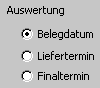
Damit können verschiedene Betrachtungen am Auftrag durchgeführt werden.
| Auswertung nach | Bedeutung |
|---|---|
| Belegdatum | Auftragsumsatz / Auftragseingang im Zeitraum |
| Liefertermin | offene Lieferungen / Abrufe zum Liefertermin, Rahmentermin |
| Finaltermin | offene Lieferungen zum Finaltermin, also ev. dem Projektabrechnungszeitpunkt |
Wählen Sie zusätzlich das zu betrachtende Geschäftsjahr.

Diese Darstellung ist zusätzlich in zwei Bereiche gegliedert:
| Bereich | Bedeutung |
|---|---|
| Offene | was wurde im Zeitraum noch nicht ausgeliefert / abgerufen |
| Eingang | Auftragseingang der Auftragsart im Zeitraum |
| Bereich | Auftragsart | Bedeutung |
|---|---|---|
| Offene | Freie | Offene, also noch nicht gelieferte Auftragswerte der angelegten und aktivierten freien Aufträge |
| Offene | Abrufe | Von den angelegten und aktivierten Abruf-Aufträgen wurden die angegebenen Werte noch nicht ausgeliefert |
| Offene | Rahmen | Von den angelegten und aktivierten Rahmen-Aufträge wurde der Wert noch nicht abgerufen. |
| Eingang | Freie | Auftragseingang der freien Aufträge im Zeitraum |
| Eingang | Abrufe | Eingang von Abrufaufträgen aus Rahmenaufträgen im ZeitraumHinweis: das addieren von Abrufen und Rahmen würde im Endeffekt zu einer doppelten Berücksichtigung des Auftragseingangs führen. Wählen Sie die für Sie jeweils passende Betrachtung. |
| Eingang | Rahmen | Auftragseingang der Rahmenaufträge, üblicherweise mit einer entsprechend langen Laufzeit. |
| Begriff | Erklärung |
|---|---|
| Freie Aufträge | sind direkte Aufträge, welche ohne Rahmenbezug sind |
| Abrufe | sind Abrufe aus Rahmenaufträgen |
| Rahmen | Rahmenaufträge |
Auftragseingang im Zeitraum?
Verwenden Sie für diese Auswertung Journal, Alle Aufträge und definieren Sie Zeitraum und Sortierung. Sie finden in Kieselstein ERP in den Verkaufsmodulen jeweils eine Umsatzübersicht. Siehe dazu auch.
offener Auftragsstand nach Artikelgruppen
Ergänzend zur Vergangenheitsbetrachtung des Kundenumsatzes steht für die erwarteten Umsätze in der Zukunft das Journal der Auftrags-Umsatzstatistik zur Verfügung.
Adressen im Auftrag
Die Adressen im Auftrag sind als lernendes System aufgebaut. D.h. es werden anhand der in den Aufträgen erfolgten Zuordnungen die nachfolgenden Adressen vorgeschlagen. Diese sind zusätzlich nach Häufigkeiten sortiert, sodass die meist verwendete Adresse immer oben ist. Ist bei einer Zuordnung nur eine Adresse eingetragen, so wird diese direkt zugeordnet, sind bereits mehrere Adressen verwendet worden, so muss vom Benutzer eine entsprechende Auswahl aus den bisher erfolgten Zuordnungen getroffen werden. Durch Eingabe einer neuen Liefer- bzw. Rechnungsadresse wird eine weitere Zuordnung vorgenommen.
Von der Reihenfolge her werden die Adressen von oben nach Unten abgearbeitet.
D.h. Auftragsadresse danach Auswahl der Lieferadresse und danach Rechnungsadresse.
| Adresse | Bezeichnung | Regel |
|---|---|---|
| Kunde | Auftragsadresse. Dies ist der Auftragsempfänger | Wird vom Anwender ausgewählt |
| Lieferadresse | Anlieferung der Ware erfolgt mittels Lieferschein an diese Adresse | Wird automatisch von der Auftragsadresse kopiert und gegebenenfalls vom Anwender geändert |
| Rechnungsadresse | Rechnungslegung erfolgt an diese Adresse | Wird Aufgrund des Kundenstamms ermittelt. D.h. die Rechnungsadresse wird anhand des Kunden der die Lieferadresse ist ermittelt. Ist bei der Lieferadresse keine Rechnungsadresse hinterlegt, so ist die Rechnungsadresse gleich der Lieferadresse. |
Achtung: Beeinflusst wird die Adressvorbelegung auch vom Mandantenparameter ADRESSVORBELEGUNG. Folgende Werte haben folgende Auswirkungen:
- 0 = Rechnungsadresse wird nach Häufigkeit (Rechnungsadressen der bisherigen Aufträge zu den Auftragsadressen) vorbelegt
- 1 = Wirkung wie oben beschrieben
- 2 = Lieferadresse wird nach Häufigkeit vorbelegt
Lieferadresse und Rechnungsadresse werden bei Lieferschein anhand Auftrag automatisch in den Lieferschein übernommen. Siehe dazu auch.
Kann der Ansprechpartner einer Lieferadresse definiert werden?
Ja. Sie finden in der Zeile der Lieferadresse auch den Knopf  Ansprechpartner.
Ansprechpartner.
Die Vorbelegung des Ansprechpartners wird anhand des Parameters AUFTRAG_LIEFERADRESSE_ANSP_VORBESETZEN gesteuert.
- 0 = nicht vorbesetzen,
- 1 = Ansprechpartner anhand der Lieferadresse übernehmen (es wird der erste Ansprechpartner verwendet)
- 2 = Ansprechpartner aus Auftragsadresse übernehmen
Auftrag Teilnehmer
Unter dem Modulreiter  Teilnehmer können die Teilnehmer eines Auftrages definiert werden. Neben dem Teilnehmer wird auch seine Funktion in diesem Projekt definiert. Die Liste der verfügbaren Funktionen kann im System, unterer Modulreiter Sprache, oberer Modulreiter Sachbearbeiterfunktion definiert werden. Diese Funktionsliste ist identisch mit der Definition der Sachbearbeiter im Kundenstamm.
Teilnehmer können die Teilnehmer eines Auftrages definiert werden. Neben dem Teilnehmer wird auch seine Funktion in diesem Projekt definiert. Die Liste der verfügbaren Funktionen kann im System, unterer Modulreiter Sprache, oberer Modulreiter Sachbearbeiterfunktion definiert werden. Diese Funktionsliste ist identisch mit der Definition der Sachbearbeiter im Kundenstamm.
Wartungsauswertung
Die Wartungsauswertung wurde für planmäßige Wartungs- und Überprüfungsaufträge geschaffen. Die Auswertung finden Sie unter Auftrag, Journal, Wartungsauswertung. Die Voraussetzungen dafür sind: Im Auftrag sind Artikelpositionen hinterlegt. Jedem Artikel ist eine Artikelgruppe hinterlegt, diese wird im Wartungsjournal unter den Prüfungsarten ausgedruckt. Jedem Auftrag sind für jede Artikelgruppe auch Teilnehmer hinterlegt. Die Kennungen der Teilnehmerfunktionen müssen mit den Kennungen der Artikelgruppen identisch sein.
Die Durchführung der Wartungsarbeiten wird in den Lieferscheinen abgebildet. Die Zuordnung erfolgt über die Lieferadressen (Standorte). Konnte die Tätigkeit / Prüfung durchgeführt werden, so wird diese im Lieferschein mit Menge eingetragen. Konnte Sie nicht durchgeführt werden, sollte sie aber trotzdem auf den nächsten Prüfungsintervall verlegt werden, so ist die Menge mit 0 (Null) einzutragen. Sie wird nun im Journal der Wartungsauswertung als nicht durchgeführte Prüfung angeführt.
In Wartungsjournal, werden alle erforderlichen Prüfungen bis zum gewünschten Stichtag aufgelistet. Diese Liste ist nach den geplanten Prüfern sortiert. Das Wartungsintervall ist beim jeweiligen Artikel unter Sonstiges zu hinterlegen und beschreibt das Wartungsintervall in Jahren. Wichtig: Im Wartungsjournal werden nur offene Aufträge berücksichtigt.
Ermittlung des Termins für die nächste Prüfung:
- a.) es gibt noch keine nachfolgende Prüfungen. Hier wird der im Auftrag hinterlegte Termin verwendet.
- b.) Der Termin für die nächste Wartung / Prüfung wird anhand der zuletzt durchgeführten Prüfung, welche durch die Erstellung des Lieferscheines abgebildet wird, zuzüglich des Wartungsintervalls des jeweiligen Artikels errechnet. Sind Artikel in den Aufträgen angeführt, haben diese jedoch kein Wartungsintervall hinterlegt, so erscheinen diese Artikel automatisch, da ein Wartungsintervall von 0 (Null) angenommen wird.

Ist die Prüfungsart leer, so bedeutet dies, dass dem Artikel keine Artikelgruppe zugeordnet ist. Bitte im Artikel unter Detail nachtragen. Scheint eine Prüfung / Wartungsauftrag trotzdem auf der ersten Seite unter dem leeren Prüfer auf, so ist in dem Auftrag für die gewünschten Prüfungsart kein Prüfer definiert.
Anzeige von offenen Rahmenmengen mit 0
Zu dieser Anzeige kann es kommen, wenn in dem angezeigten Rahmenauftrag die Rahmenmenge des Artikels nachträglich auf 0 (Null) geändert wurde. Diese Eingabe ist dann erforderlich, wenn auf dem Rahmenauftrag bereits Abrufe eingetragen sind. Diese Position verschwindet aus der Liste der offenen Rahmenreservierungen, wenn der gesamte Rahmenauftrag oder die einzelne Position des Rahmenauftrages (manuell) erledigt wurde.
Kann bei einem teilerledigten Auftrag die Lieferadresse geändert werden ?
Ja. Ändern Sie dazu in den Auftrags-Kopfdaten einfach die Lieferadresse.
Hinweis: Es werden dadurch die bereits erstellten Lieferscheine nicht geändert. Es bleiben vielmehr die in den Lieferscheinen eingetragenen Adressen wie ursprünglich aus dem Auftrag übernommen erhalten.
Dies hat vor allem den Vorteil, dass während der Laufzeit eines Auftrages die Anlieferadresse, z.B. aufgrund eines Kundenwunsches geändert werden kann.
Journal offene Positionen
Im Journal offene Positionen kann auch ein Filter nach Fertigungsgruppen gesetzt werden. Dieser Filter dient dazu, nur die Auftragspositionen zu erhalten, die Stücklisten sind und der gewünschten Fertigungsgruppen zugeordnet sind.
Bei der Auswahl der Fertigungsgruppe(n) können auch mehrere Gruppen angegeben werden.
Bedienen Sie dazu das Auswahlfenster der Fertigungsgruppen wie folgt:
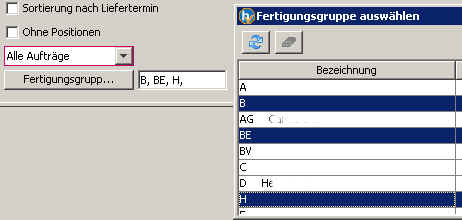
Klicken Sie auf die erste gewünschte Fertigungsgruppe. Drücken und halten Sie nun die Strg-Taste und wählen Sie die weiteren gewünschten Fertigungsgruppen. Bei der letzten Fertigungsgruppe machen Sie bitte einen Doppelklick.
Damit wird das Auswahlfenster geschlossen und die gewählten Fertigungsgruppen werden in der Journal-Filter Einstellung entsprechend angezeigt.
Alternativ können Sie auch nach der Auswahl der letzten Fertigungsgruppe die Entertaste drücken.
Auftragsdokument, Dokumente für Auftrag angeben
Oft ist es erforderlich, dass je Auftrag bestimmte Dokumente bei der Auslieferung mit angegeben werden müssen. Um dies von der Auftragsanlage bis zum Lieferschein durchzureichen, wurde die Funktion Auftragsdokument geschaffen.
Um gewünschte Auftragsdokumente zu definieren, gehen Sie bitte in das Modul Auftrag, unterer Modulreiter Grunddaten, oberer Modulreiter Auftragsdokument.
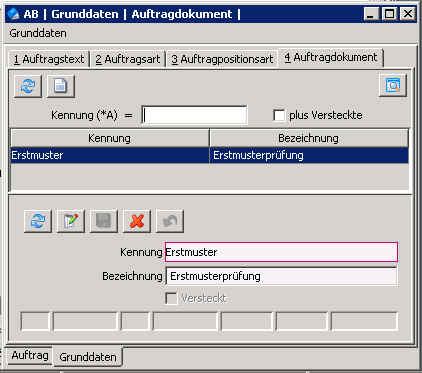
Definieren Sie hier die bei Ihnen üblicherweise erforderlichen Dokumente.
Dies bewirkt, dass immer bei der Speicherung der Auftragskopfdaten nach den Dokumenten gefragt wird.
Zusätzlich besteht bei dieser Frage die Möglichkeit, dass Sie definitiv angeben, dass für diesen Auftrag keine Dokumente erforderlich sind.
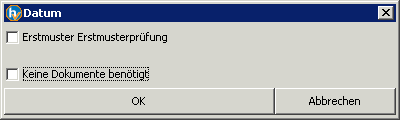
Zusätzlich bewirkt dies, dass beim Druck des Lieferscheins die Dokumenten Bezeichnungen extra mit angedruckt werden. So wird sichergestellt, dass der/die zuständige (Versand-) Mitarbeiter auch die Dokumente tatsächlich mit gibt.
Nachträgliche Aktualisierung der Preise aus dem Auftrag in den offenen Lieferscheinen?
Gerade wenn Aufträge nach Aufwand abgewickelt werden, z.B. Erstbemusterung, Einzelfertigung und ähnliches, so kommt es immer wieder vor, dass zu dem Zeitpunkt, an dem die Lieferscheine erstellt werden, die Verkaufspreise auch nicht annähernd bekannt sind.
Erst nach der Nachkalkulation des Projektes, der Fertigungsaufträge kann der Verkaufspreis ermittelt werden.
Dieser wird nun in den Auftrag nachträglich eingetragen. Um nun diese neuen Verkaufspreise automatisch in die daran angebundenen, aber noch nicht verrechneten Lieferscheine zu übertragen klicken Sie auf,  Preise in Lieferschein(en) aktualisieren.
Preise in Lieferschein(en) aktualisieren.
Es werden nun alle Nettopreise in den noch nicht verrechneten Lieferscheinen dieses Auftrags auf den neuen Wert gesetzt. Damit wird die Verrechnung deutlich einfacher.
Können die Preise entsprechend der Kieselstein ERP-Preisfindung aktualisiert werden?
Ja, mit einem Klick auf das Taschenrechner-Icon werden die Preise im Auftrag entsprechend der Preisfindung aktualisiert. Das bedeutet das VK-Preislisten, Kundensonderkonditionen, Mengenstaffeln etc. berücksichtigt werden. Bitte beachten Sie, dass manuelle Eingaben zb. von Fixpreisen überschrieben werden.
Die im Auftrag eingepflegten Preise sollten automatisch die Verkaufspreisbasis für die Zukunft sein.
Der Vorteil dieser Funktion ist, dass durch die, mit dem Kunden neu ausgehandelten Preise, welche im Auftrag erfasst werden, automatisch auch die Verkaufspreise für weitere Lieferungen definiert werden, solange bis wieder ein neuer Preis vereinbart wird. Um diese Funktion zu aktivieren, setzen Sie bitte den Parameter VERKAUFSPREIS_RUECKPFLEGE auf 1. Er bewirkt dass beim Speichern der Auftragsposition der Artikel dieser Position eine neue Verkaufspreisbasis mit dem gültig ab Datum zum Belegdatum des Auftrags eingetragen wird. Damit steht er für zukünftige z.B. direkte Lieferscheine zur Verfügung.
Wie findet man die Bestellungen eines Auftrags?
[Siehe](../Bestellung/index.htm#Bestellungen eines Auftrags) bitte.
Können Auftragsdaten importiert werden?
A: Es stehen dafür verschiedene Importformate zur Verfügung:
CSV Import
Legen Sie dazu den Auftrag an und wechseln Sie in den Reiter 3 Positionen. Verwenden Sie nun den CSV-Import  .
.
Für den Import werden folgende Daten erwartet, wobei nur die ersten beiden Spalten importiert werden.
Artikel;Menge;<Positionstermin>
Zusätzlich wird, so wie für CSV Dateien üblich, die erste Zeile als Spalten-Überschrift angenommen.
Wird kein Positionstermin angegeben, so wird der Liefertermin der Kopfdaten übernommen. Wird ein Positionstermin angegeben, so muss dieser im Format TT.MM.JJJJ (Tag, Monat, Jahr) angegeben werden.
SON CSV
Mit diesem Import können mehrere Aufträge gemeinsam eingelesen werden, wobei die Zusammenfassung durch die gleiche Bestellnummer gegeben ist.
Sie finden diesen im Menüpunkt Auftrag, Import, SON CSV
Der Aufbau der CSV Datei ist wie folgt:
| Spalte | Bedeutung | Bemerkung |
|---|---|---|
| 2 | Lieferantennummer | siehe Kunde, Konditionen, Lieferantennummer |
| 5 | Bestelltyp | |
| 9 | Abladestelle | |
| 12 | Bestellnummer | |
| 14 | Artikelnummer | Übersetzung der Kundenartikelnummer aus den Kunden Sonderkonditionen auf die eigene Artikelnummer |
| 16 | Bezeichnung | falls Handeingabe |
| 18 | Liefertermin | Format dd.MM.yyyy |
| 19 | Menge |
enthalten.
Wenn ein Artikel im Artikelstamm nicht gefunden werden konnte, werden im Auftrag 2 Positionen angelegt:
- ein Handartikel mit der Bezeichnung aus dem CSV
- eine Texteingabe mit “Artikelnummer XXX aus CSV-Import konnte nicht gefunden werden”
Der in den Kopfdaten des jeweiligen Auftrags eingetragen wird, ist der erste importierte Liefertermin für diesen Auftrag = Bestellnummer
Die erhaltene Bestellnummer wird in das Feld Bestellnummer in den Kopfdaten übernommen.
Anmerkungen:
Bestelltyp: Wenn hier FPQ steht (Erstmusterprüfbericht), so wird für der Artikelposition eine Texteingabe mit dem Eintrag FPQ angelegt.
Abladestelle: Der Kunde wird anhand der “Abladestelle” welche in den Kunde/Konditionen Fremdsystemnr. definiert sein muss, gesucht.
VAT Import
Diese Funktion steht zur Verfügung, wenn der Parameter AUFTRAGS_VAT_IMPORT aktiviert ist. D.h. wenn der Parameter auf 1 steht (und nach Neustart des Moduls Auftrag), gibt es im Auftrag einen Menüpunkt Auftrag/Import/VAT XLSX. Mit Klick auf diesen Menüpunkt müssen nun Kunde und Ansprechpartner und das Import-File ausgewählt werden. Der Aufbau der Datei ist wie von VAT derzeit (April 2020) angeliefert. Für den Import wesentlich sind die Spalten: | Spalte | Bedeutung | | artNr | dieses wird vorne um VAT ergänzt und als Artikelnummer verwendet | | bestMenge | sies wird als Menge in den Auftrag übernommen | | kreisKurz | ist die Lieferadresse. Zur Bestimmung welche Lieferadresse dies ist, wird dieser Wert im Feld Filialnr. im Kundenstamm verwendet. Bitte achten Sie in der Erfassung darauf, diesen Wert eindeutig zu hinterlegen | | bestText | wird zur Indexprüfung herangezogen, siehe unten | | bestText | hier wird die erste Zeile auch in das Auftrags-Projekt übernommen. Zusätzlich wird daran die Spalte artNr hinzugefügt | | bestNr | | | benCd | werden als bestNr / benCd in die Bestellnummer des Auftrags übernommen | | losNr | wird mit dem Wort Los Nr. ergänzt und in die Zusatzbezeichnung in der Auftragsposition übernommen | | preisFw | wird als Ihr Verkaufspreis in die Auftragsposition übernommen | | eTerm | wird als Termin übernommen |
Wird ein Artikel nicht gefunden, so wird der Import abgebrochen.
Stimmen Preis oder Index nicht überein, wird im Anschluss an die Artikelposition eine Texteingabe mit den Details der Fehler eingetragen.
Indexprüfung: Aus dem Artikel = VAT+Spalte E steht in der Kurzbezeichnung (ist üblicherweise die Zeichnungsnummer) die Zeichnungsnummer.
In der Spalte N steht diese Zeichnungsnummer und dahinter das Wort Index und dahinter der Index (als Wort/Zeichen)
Diesen Index verwenden wir. Wenn der Index der im Artikel hinterlegten Revision entspricht alles gut.
Steht hier eine andere Revision oder wird das Wort Index bzw. kein Inhalt für Index gefunden wird danach eine Texteingabe mit “Für obigen Artikel wurde Index …. gefunden bzw. kein Index gefunden. Bitte prüfen.” eingetragen.
Änderungen durch den Kunden: Da vom Kunden immer wieder Änderungen gemacht werden, wird diese Aufgabe wie folgt gelöst:
Wenn es eine Bestellnummer schon gibt, wird der Auftrag mit einem Auftragszusatzstatus markiert. Die Auflösung / Richtigstellung muss vom Anwender vorgenommen werden. Es ist dies von einer Vielzahl von Faktoren abhängig, wie z.B., Sie stehen mitten in der Produktion, es wurde “nur” die Version geändert (ein Loch dazu oder weniger = zuschweißen usw.).
WooCommerce
Wie kann man nachträglich einen Auftrag zu einem Angebot zuordnen?
[Siehe](../Angebot/index.htm#Nachträglich einem Auftrag zuordnen) bitte.
Es wurde ein Angebot in einen Auftrag übernommen, es sollte dies jedoch ein Rahmenauftrag sein. Wie kann ich das ändern?
Die Überleitung eines Angebotes in einen Auftrag, bewirkt dass ein Freier Auftrag angelegt wird. Die Auftragsart ist jedoch nur änderbar, wenn keine Einträge im Reiter Positionen enthalten sind. Um nun einen Auftrag in einen Rahmenauftrag zu ändern gibt es drei mögliche Vorgehensweisen:
- Sie übernehmen den Auftrag aus dem Angebot durch Klick auf
 Daten aus bestehendem Angebot übernehmen in der Auswahlliste.
Daten aus bestehendem Angebot übernehmen in der Auswahlliste.
Das hat den Vorteil dass das Angebot erledigt ist und die grundsätzliche Verknüpfung zwischen Auftrag und Angebot gegeben ist. Nun wechseln Sie in die Auftragspositionen, markieren alle Positionen und kopieren diese in die Zwischenablage  . Anschließend löschen Sie die Positionen des Auftrags (Shortcut Strg+D).
. Anschließend löschen Sie die Positionen des Auftrags (Shortcut Strg+D).
Nun ändern Sie in den Kopfdaten des Auftrags die Auftragsart auf Rahmenauftrag,

wechseln in die Positionen und fügen die Positionen aus der Zwischenablage  wieder ein.
wieder ein.
- Sie legen manuell einen neuen Auftrag an mit der Auftragsart Rahmenauftrag. Nun gehen Sie in das Angebot, kopieren dort die relevanten Positionen in die Zwischenablage, gehen in den Rahmenauftrag und fügen die Angebotspositionen ein. Nun wechseln Sie erneut in das Angebot, wählen im Menü bearbeiten Erledigen und geben den Rahmenauftrag an.
- Weiters kann mit dem Icon
 ein Rahmenauftrag aus einem Angebot erstellt werden.
ein Rahmenauftrag aus einem Angebot erstellt werden.
Rahmenerfüllung
Unter Info, Rahmenerfüllung finden Sie eine Auswertung, welche die oft für Fließfertigungsaufträge benötigten Daten in übersichtlicher Form gegenüber stellt.
D.h. Ausgangsbasis sind die Artikel und Stücklisten, die im Rahmenauftrag enthalten sind.
Es werden hier alle Unterstücklisten bis hin zum Einzelteil aufgelöst und nach Artikelnummern verdichtet.
Sodann werden die Warenverbrauchen (mit Ausnahme der manuellen Lagerkorrekturen (Handbuchungen)) im Zeitraum den Mengen im Rahmenauftrag und den Einkäufen gegenübergestellt.
Zusätzlich wird der Lagerstand zum Bis-Zeitpunkt und die zum Bis-Zeitpunkt frei verfügbare Menge mit angedruckt, damit Sie eine entsprechende Übersicht gegenüber Ihrem Kunden darstellen können.
Hinweis:
Diese Auswertung ist eine allgemeine Sicht auf die Lieferungen der im Rahmenauftrag enthaltenen Artikel im Zeitraum. Es ist auf keinen Fall eine Sicht für die tatsächliche Erfüllung eines einzelnen Rahmenauftrags.
Allerdings wird die Rahmenerfüllung gerne für allgemeine Betrachtungen für die Produktion / Lieferung Kundenspezifischer Artikel verwendet.
Unter Lieferungen werden alle Lagerabbuchungen summiert, mit Ausnahme der Handlagerbuchungen.
Beachten Sie auch den [Tipp zur Rollierenden Planung](#Tipp Rollierende Planung).
Welche Warenbewegungen werden unter geliefert in der Rahmenerfüllung berücksichtigt?
Unter geliefert werden alle Warenentnahmen berücksichtigt. D.h. alle Entnahmen (auch negative) auf Lieferscheine, Rechnungen, Lose. Losablieferungen, also die Rückmeldungen aus der Fertigung, werden eigenständig angezeigt, damit Sie auch sehen, welche Stückzahlen Sie für Ihren Kunden produziert, aber nicht geliefert haben.
Tätigkeitsstatistik
Mit dieser Auswertung, die Sie unter Journal Tätigkeitsstatistik finden, erhalten Sie eine Gegenüberstellung der aufgrund der Stücklisten geplanten Tätigkeiten zu den auf den Aufträgen tatsächlich gebuchten Tätigkeiten.
Der eingegebene Zeitraum bezieht sich auf das Erledigungsdatum des jeweiligen Auftrages.
Warum stimmt die Tätigkeitsstatistik nicht mit der Arbeitszeitstatistik überein?
Ja das ist so richtig. Warum ? In der Tätigkeitsstatistik wird das Erledigungsdatum der Aufträge herangezogen. In der Arbeitszeitstatistik greift das Datum jedoch auch die Buchungsdatum der Bewegungen zu. Dadurch ergibt sich zwangsläufig, dass es zu Unterschieden kommt, da auf einem im November erledigten Auftrag durchaus auch Buchungen aus dem Oktober entfallen können.
Können mehrere Aufträge mit gleichen Inhalten und unterschiedlichen Lieferterminen angelegt werden?
Verwenden Sie dazu den Button  Aufträge aus bestehendem mit mehreren Lieferterminen.
Nach Klick auf den Button wählen Sie den Auftrag aus, den Sie kopieren möchten.
Nun erscheint die Frage nach dem Liefertermin für den ersten Auftrag.
Mit Ok bestätigen Sie den gewählten Liefertermin, womit der Auftrag angelegt wird. Daran anschließen erscheint die erneute Frage nach dem Liefertermin. Geben Sie hier einen neuen Liefertermin ein und bestätigen Sie wiederum mit ok, oder beenden Sie die Erfassung mit Abbrechen.
Aufträge aus bestehendem mit mehreren Lieferterminen.
Nach Klick auf den Button wählen Sie den Auftrag aus, den Sie kopieren möchten.
Nun erscheint die Frage nach dem Liefertermin für den ersten Auftrag.
Mit Ok bestätigen Sie den gewählten Liefertermin, womit der Auftrag angelegt wird. Daran anschließen erscheint die erneute Frage nach dem Liefertermin. Geben Sie hier einen neuen Liefertermin ein und bestätigen Sie wiederum mit ok, oder beenden Sie die Erfassung mit Abbrechen.
Auftragstermin verschieben
Um Auftragstermine zu verschieben, steht eine zweigeteilte Funktion zur Verfügung.
Sie finden diese im Auftrag unter Bearbeiten, Termin verschieben.
Das bedeutet:
a.) werden nur die Termine eines Auftrags verschoben, so werden die anhängenden Lose mit verschoben. Es wird damit der Liefertermin des Auftrags um die Anzahl der sich aus der Liefertermin-Differenz ergebenden Tage nach vor oder auch zurück verschoben. Alle an dem Aufträge hängenden Lose werden in ihren Terminen (Beginn und Ende) ebenfalls um die Anzahl der angegebenen Tage verschoben. Ebenfalls werden die Reservierungen, Fehlmengen, geplanten Ablieferungen der Lose und des Auftrags mit verschoben. Durch die relative Speicherung der Arbeitsgang-Beginn-Termine wird auch der geplante Beginn der Arbeitsgänge mit verschoben.
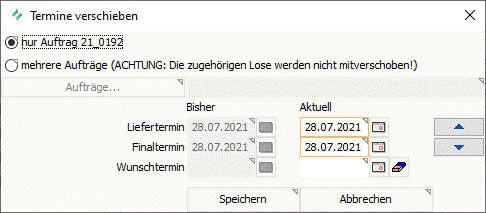 Bitte beachten Sie dazu auch die reine Verschiebung der Lostermine
Bitte beachten Sie dazu auch die reine Verschiebung der Lostermine
Info: Sollten, nachträglich Termine nur im Auftrag verschoben werden, so ändern Sie bitte die Termine nur im Auftragskopf bzw. die Positionstermine.
b.) sollten die Termine mehrerer Aufträge verschoben werden, so wählen Sie mehrere Aufträge und klicken auf den Button Aufträge und wählen die gewünschten Aufträge mittels multiselekt und dem grünen Haken aus.
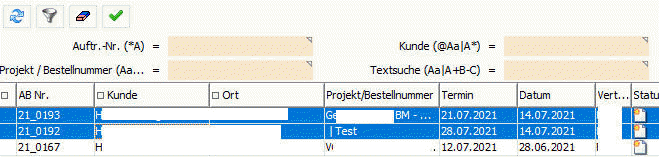 Damit wird bei den ausgewählten Aufträgen der Liefertermin und der Finaltermin entsprechend gesetzt. Alle Positionstermine werden ebenfalls auf den Liefertermin gesetzt.
ACHTUNG: ev. mit dem jeweiligen Auftrag verbundenen Lose werden nicht mitverschoben.
Damit wird bei den ausgewählten Aufträgen der Liefertermin und der Finaltermin entsprechend gesetzt. Alle Positionstermine werden ebenfalls auf den Liefertermin gesetzt.
ACHTUNG: ev. mit dem jeweiligen Auftrag verbundenen Lose werden nicht mitverschoben.
Auftragspositionstermin mit Losterminen verschieben
Ab der Version 0.2.9 steht auch das kombinierte Verschieben der Auftrags-Positionstermine in Verbindung mit den Losterminen zur Verfügung.
Wähle dazu im Reiter Positionen die gewünschte Position des Auftrags und klicke dann auf das Termine verschieben Icon 
Im nachfolgenden Dialog
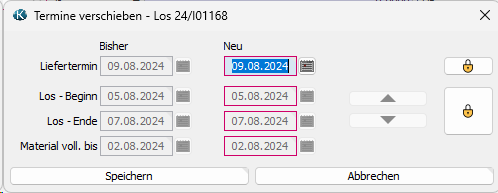
kannst du nun die an der Produktion dieser Position beteiligten Los-Termine mit dem Auftragstermin mitverschieben. Hast du den Parameter LOS_MATERIAL_ZIELTERMIN_ANZEIGEN aktiviert, so muss auch der Material Vollständig Termin mit angegeben werden.
Hier ist zusätzlich eine Prüfung der Termine mit eingebaut um entsprechend mögliche/realistische Termine zu erreichen.
Solltest du in Sonderfällen diese Dinge übersteuern müssen, so muss dies direkt im Los durchgeführt werden.
Bei der Übernahme eines Angebotes in den Auftrag werden die Texte der Konditionen nicht mitkopiert.
Ja. Das ist Absicht. Da in einer Auftragsbestätigung in aller Regel andere Kopf- und Fußtexte angeführt werden, als im Angebot werden diese Texte nicht mit übernommen.
Kann ein Auftrag auch versteckt werden?
Ja. Diese Funktion wurde speziell für Wartungsaufträge eingerichtet und wird mit dem Parameter AUFTRAEGE_KOENNEN_VERSTECKT_WERDEN=1 aktiviert. Diese Wartungsaufträge sind in der Regel wiederholende Aufträge bei denen Wartungsarbeiten zu bestimmten Zeiträumen durchgeführt werden müssen. Um nun steuern zu können, dass diese langfristig offenen Aufträge nur dann sichtbar sind, wenn sie tatsächlich bearbeitet werden, haben wir die Möglichkeit geschaffen, dass Aufträge versteckt werden können.
Die Umschaltung von Versteckt auf nicht versteckt kann jederzeit bei jedem Auftrag durchgeführt werden. Klicken Sie dazu in den Kopfdaten einfach auf  verstecken.
verstecken.
Ob ein Auftrag bereits versteckt ist sehen Sie unten. D.h. es wird links von Pönale (Vertragsstrafe)  Versteckt angezeigt, wenn der Auftrag versteckt ist.
Versteckt angezeigt, wenn der Auftrag versteckt ist.
Um nun versteckte Aufträge in der Auswahlliste zu sehen wurde zusätzlich, wie z.B. im Artikel auch, der Direktfilter  hinzugefügt. Ob Sie diesen Filter zur Verfügung haben hängt von Ihren Rollenberechtigungen ab.
hinzugefügt. Ob Sie diesen Filter zur Verfügung haben hängt von Ihren Rollenberechtigungen ab.
Hinweis:
In der Quickzeiterfassung und in den Terminals werden versteckte Aufträge nicht angezeigt.
Kann die Funktion des Auftrag-Verstecken deaktiviert werden?
Ja, stellen Sie dazu den Parameter AUFTRAEGE_KOENNEN_VERSTECKT_WERDEN auf 0.
Wie kann ich reine Kostenpositionen im Auftrag anführen?
Verwenden Sie dazu [kalkulatorische Artikel](../artikel/index.htm#Kalkulatorischer Artikel).
Ich habe einen Artikel im Auftrag und bekomme keine Position?
Wenn die Meldung Es sind keine Positionen für diesen Auftrag vorhanden
 erscheint (das gilt Sinngemäß auch für Angebote), aber im Auftrag Artikel-Positionen enthalten sind, so sind diese Artikel als kalkulatorische Artikel gekennzeichnet.
Um die Auftragsbestätigung drucken zu können, entfernen Sie bitte im Artikel-Detail den Haken bei Kalkulatorisch
erscheint (das gilt Sinngemäß auch für Angebote), aber im Auftrag Artikel-Positionen enthalten sind, so sind diese Artikel als kalkulatorische Artikel gekennzeichnet.
Um die Auftragsbestätigung drucken zu können, entfernen Sie bitte im Artikel-Detail den Haken bei Kalkulatorisch  bzw. wählen Sie einen anderen Artikel.
bzw. wählen Sie einen anderen Artikel.
Mit Zusammenfassung
[Siehe dazu](../Angebot/index.htm#Mit Zusammenfassung).
Planauftrag
Es gibt immer wieder die Aufgabenstellung, dass Plandaten für die Zukunft dargestellt werden müssen. Hier geht es meistens darum, welche Volumen sind, z.B. für das nächste Jahr, mit den Lieferanten zu verhandeln, welcher Finanzbedarf besteht und ähnliches. Für diese Betrachtung kann z.B. der Punkt Wiederbeschaffung im Modul Auftrag, sortiert nach Lieferanten verwendet werden. D.h. legen Sie einen Rahmenauftrag an, dieser wirkt nicht in den Reservierungen, und tragen Sie die geplanten Stücklisten und Artikel in diesen Rahmenauftrag ein. Nun starten Sie mit Info, Wiederbeschaffung, sortiert nach Lieferanten, die Berechnung der Stücklistenauflösung mit Lieferantendaten. Bei den Lieferanten wird für jeden Artikel der bevorzugte Lieferant des Artikels verwendet. Da ein stornierter Auftrag jederzeit wieder entstorniert werden kann, kann es durchaus von Vorteil sein, diesen Planauftrag nur für die Dauer der Berechnung zu aktivieren und danach wieder zu stornieren. Hinweis: Wenn es auch um Kapazitätsbedarfe geht, so sollte dafür die Stücklistenverwaltung mit Gesamtkalkulation verwendet werden. D.h. tragen Sie in eine (temporäre) Stückliste den benötigten/geplanten Jahresbedarf ein und errechnen Sie mit der Gesamtkalkulation, aus dem Menüpunkt Info, den Kapazitätsbedarf.
Sollzeiten und Sollzeitüberwachung im Auftrag
Damit die Sollzeitüberwachung im Auftrag Sinn macht (Parameter: Sollzeitpruefung), müssen im Auftrag auch Sollzeiten eingegeben sein. Manchmal ist es erwünscht, dass diese geplanten Zeiten nicht auf dem eigentlichen Auftragsformular ausgedruckt werden. Geben Sie in diesem Falle Arbeitszeiten mit einem Verkaufspreis von 0,00 ein und unterdrücken gegebenenfalls diese Artikel im Ausdruck der Kunden-Auftragsbestätigung.
Wo sehe ich wie ein Auftrag geliefert / verrechnet wurde?
Ein Auftrag wird durch Lieferscheine und oder Rechnungen erfüllt. Damit ist der Auftrag für sich erledigt, d.h. alle Positionen wurden geliefert oder direkt verrechnet. Zusätzlich ist in der Auswahlliste im Modul Auftrag der Status ersichtlich. Grüner Haken = vollständig erledigt grauer Haken = teil geliefert usw.
Umgekehrt gibt es in den Lieferscheinen die gleiche Funktionalität, dass nur die offenen, also noch nicht verrechneten angezeigt werden. D.h. es muss lediglich sichergestellt werden, dass alle tatsächlich verrechenbaren Lieferscheine auch verrechnet sind und somit in der Liste der offenen Lieferscheine nicht mehr aufscheinen.
Was wird in der Sicht Lieferstatus angezeigt?
Im Reiter Lieferstatus wird die Ausliefersituation für die Auftragspositionen aus Sicht der Lieferscheine dargestellt.
So erhalten Sie einen schnellen Überblick über die gelieferten, erledigten und noch im Auftrag offenen Positionen.
D.h. es werden alle Lieferscheine mit einem Bezug zum Auftrag angezeigt. Hat die jeweilige Lieferscheinposition einen Bezug zu einer der Auftragspositionen so wird diese Auftragsposition mit der Gesamtmenge der auf die Auftragsposition gelieferten Lieferscheinmengen angezeigt. Um die Lieferscheinpositionen der einzelnen Zeile anzuzeigen wechseln Sie bitte für die jeweilige Auftragsposition in den Reiter Auftragsposition Sicht Lieferschein.
Hinweis: Wurden z.B. einzelne Auftragspositionen manuell erledigt, ohne dass je eine Lieferscheinposition dafür erstellt wurde, scheint diese Auftragsposition auch nicht in der Auflistung auf.
Info: Im Reiter Auftragsposition Sicht Lieferschein wird im untenstehenden Detail auch der Status der Rechnung mit angezeigt. Mit dem GoTo Button können Sie wiederum um in den jeweils betroffenen Beleg Lieferschein bzw. Rechnung springen.
Wo erhalte ich eine Gesamtübersicht über den Auftrag?
Im Auftrag gibt es auch den Reiter Lieferschein / Rechnung.
Hier ist finden Sie eine Übersicht über die Verkaufsbelege die direkt oder indirekt mit dem Auftrag verbunden sind, wie z.B. in der nachfolgenden Darstellung.
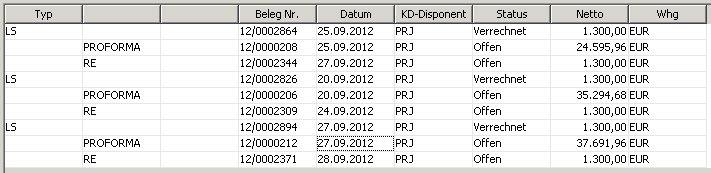 Diese Darstellung ist wie folgt zu lesen:
Direkt mit dem Auftrag ist der LS (Lieferschein) 12/0002864 verbunden.
Mit dem Lieferschein ist die Proformarechnung 12/000208 und die RE (Ausgangsrechnung) 12/0002344 verbunden.
Hier gibt es noch die weitere Variante, dass für eine Ausgangsrechnung eine GS (Gutschrift) ausgestellt wurde. Diese wird/werden in der dritten Spalte angezeigt.
Diese Darstellung ist wie folgt zu lesen:
Direkt mit dem Auftrag ist der LS (Lieferschein) 12/0002864 verbunden.
Mit dem Lieferschein ist die Proformarechnung 12/000208 und die RE (Ausgangsrechnung) 12/0002344 verbunden.
Hier gibt es noch die weitere Variante, dass für eine Ausgangsrechnung eine GS (Gutschrift) ausgestellt wurde. Diese wird/werden in der dritten Spalte angezeigt.
Hinweis: Hier werden nur die direkt dem Auftrag zugewiesenen Rechnungen, Lieferscheine angezeigt. Somit werden für Rahmenaufträge keine Belege dargestellt. Für eine komfortable Übersicht nutzen Sie bitte auch die Rahmenübersicht aus dem Menü Info.
Wenn ich eine Auftragsposition löschen will, so erscheint eine Fehlermeldung?
Wenn auf der Auftragsposition keine Lieferungen per Lieferschein oder Rechnung durchgeführt wurde, so ist vermutlich die Auftragsposition mit dem Los verknüpft. Um diese Verknüpfung zu lösen [siehe bitte](../Fertigung/index.htm#Los Stornieren).
In der Auftragsauswahlliste werden die Aufträge in verschiedenen Farben angezeigt. Was bedeutet das?
Damit werden folgende Informationen angezeigt:
| Farbe | Bedeutung |
|---|---|
| Rot | Bei dem Auftrag ist Pönale (Vertragsstrafe) gesetzt. |
| Blau | Für diesen Auftrag wurden bereits Eingangsrechnungsverteilungen vorgenommen |
| Violett | beide Punkte treffen zu, also Pönale und Eingangsrechnungszuordnung |
Einen Auftrag als jetzt verrechenbar kennzeichnen?
Es ist immer wieder praktisch, den Kollegen, Mitarbeitern zu signalisieren, dass ein Auftrag jetzt abgerechnet werden kann. Dafür haben wir die Funktion  verrechenbar geschaffen. Ein Klick auf den Rechner markiert den Auftrag, welcher im Status offen oder teilerledigt sein muss als verrechenbar. Haben Sie den falschen Auftrag ausgewählt, so setzt ein erneuter Klick auf verrechenbar den Status wieder zurück. Um dies auch in der Auswahlliste anzuzeigen schalten Sie bitte den Parameter ZUSATZSTATUS_VERRECHENBAR">ZUSATZSTATUS_VERRECHENBAR auf 1. Damit wird anstelle der RoHs Information der Verrechenbarstatus angezeigt. Diese Information steht auch in den verschiedenen Journalen der offenen Aufträge zur Verfügung.
verrechenbar geschaffen. Ein Klick auf den Rechner markiert den Auftrag, welcher im Status offen oder teilerledigt sein muss als verrechenbar. Haben Sie den falschen Auftrag ausgewählt, so setzt ein erneuter Klick auf verrechenbar den Status wieder zurück. Um dies auch in der Auswahlliste anzuzeigen schalten Sie bitte den Parameter ZUSATZSTATUS_VERRECHENBAR">ZUSATZSTATUS_VERRECHENBAR auf 1. Damit wird anstelle der RoHs Information der Verrechenbarstatus angezeigt. Diese Information steht auch in den verschiedenen Journalen der offenen Aufträge zur Verfügung.
Einen Auftrag grundsätzlich als verrechenbar markieren
Wenn Aufträge auch für die Steuerung von z.B. Garantieabwicklungen oder ähnlichem verwendet werden, ist es oft sinnvoll, dass diese bei beim Anlegen, bei der Aktivierung bereits entsprechend gekennzeichnet werden. Dafür steht die Definition in den Auftragskonditionen ob verrechenbar oder nicht verrechenbar zur Verfügung. Da es hier oft auch mehrere Gründe gibt, warum insbesondere ein Auftrag nicht verrechnet werden sollte, können diese unter Auftrag, Grunddaten, Reiter verrechenbar definiert werden. Ist ein Auftrag nicht verrechenbar, so wird er, wenn keine anderen Farbbedingungen zutreffen, in der Auftragsauswahl in grau dargestellt. Die Info des Nicht verrechenbar wird in den Lieferschein weitergereicht, jedoch ohne der Begründung.
Die Auftragszeile wird in grau dargestellt?
Ein Auftrag wird in der Auswahlliste dann in hell-grau  dargestellt, wenn er als nicht verrechenbar gekennzeichnet ist. Dies wird in den Konditionen des Auftrags eingestellt. Es können in den Grunddaten unter Verrechenbar mehrere Gründe, warum dieser Auftrag (nicht-) verrechenbar ist eingerichtet werden, sodass für die verrechnende Stelle jederzeit ersichtlich ist, warum der Auftrag nicht verrechnet werden sollte.
dargestellt, wenn er als nicht verrechenbar gekennzeichnet ist. Dies wird in den Konditionen des Auftrags eingestellt. Es können in den Grunddaten unter Verrechenbar mehrere Gründe, warum dieser Auftrag (nicht-) verrechenbar ist eingerichtet werden, sodass für die verrechnende Stelle jederzeit ersichtlich ist, warum der Auftrag nicht verrechnet werden sollte.
Kann der Auftragswert als gesamtes übersteuert werden?
Es kommt immer wieder vor, dass für einen Auftrag ein pauschaler Betrag vereinbart wurde. Um nun nicht mühsam jede einzelne Position auf den Wert hinzurechnen, wurde die Erfassung des manuellen Auftragswertes geschaffen. Sie finden dieses Feld im Reiter Konditionen des Auftrags. Wird beim manuellen Auftragswert, welcher in der Währung des Auftrages betrachtet wird, ein Betrag eingegeben, so wird versucht den Korrekturwert mit dem Versteckten Aufschlag für jede Werthaltige Zeile des Auftrages abzubilden. Da sich trotzdem oft kleine Differenzen ergeben, wird zusätzlich eine sogenannte Pauschalkorrektur gebildet und beim Auftrag hinterlegt und auch als eigene Zeile in der Auftragsbestätigung mit ausgedruckt. Bitte beachten Sie:
- die Pauschalkorrektur wird, wenn der Auftrag geändert wird wieder auf ungültig gesetzt
- werden zusätzliche Positionen hinzugefügt, so löschen diese zwar die Pauschalkorrektur, verändern aber den versteckten Aufschlag nicht. D.h. gegebenenfalls ist der nun neue Auftragswert erneut einzugeben.
Kann die Null-Preis Abfrage unterdrückt werden?
Wenn bei einer Auftragsposition als Preis z.B. 0,00€ eingegeben wird, erscheint der Hinweis, ob dieser Wert übernommen werden soll. Der Null-Preis Dialog ist durch das anhaken der Checkbox unterdrückbar. Ist dieser Haken gesetzt, so erfolgt solange das Modul geöffnet ist keine weitere Abfrage zum Null-Preis.

Kann man einen bestehenden Auftrag kopieren und bearbeiten?
Ja, die Daten für einen neuen Auftrag können aus einem bestehenden Auftrag verwendet werden. Verwenden Sie dazu den Button  Auftrag kopieren.
Auftrag kopieren.
Auch beim Erstellen von Abrufaufträgen für bestehende Rahmenaufträge hilft das Übernehmen der bestehenden Daten.
Wählen Sie dazu einen schon bestehenden Abrufauftrag und kopieren diesen – nun werden die Daten (Kopfdaten und Positionen mit Rahmenauftragsbezug) übernommen.
Können Etiketten zu einzelnen Auftragspositionen gedruckt werden?
Ja, verwenden Sie dazu das Icon Etikett - zur Anpassung des Ausdrucks nach den Bedürfnissen Ihres Unternehmens, kontaktieren Sie bitte Ihren Kieselstein ERP Betreuuer.
Auftragsjournale
Für die Aufträge stehen praktische Journale zur Verfügung.
Journal offene Details. Hier steht auch die Auswertung mit Lagerstandsdetailbetrachtung zur Verfügung. Wird dies angehakt, so wird für jede offene Auftragsposition die eine Stückliste ist, das Feld  in Lagerstandsdetailauswertung berücksichtigen ausgewertet (Siehe Stücklisten Kopfdaten). Für die Stücklisten bei denen dies angehakt ist, werden auch die Unterpositionen mit in die Auswertung aufgenommen. Hier wird zusätzlich noch eine Verbrauchsberechnung je Position nach Lieferterminen und Lagertypen vorgenommen. Dabei wird wie folgt vorgegangen.
in Lagerstandsdetailauswertung berücksichtigen ausgewertet (Siehe Stücklisten Kopfdaten). Für die Stücklisten bei denen dies angehakt ist, werden auch die Unterpositionen mit in die Auswertung aufgenommen. Hier wird zusätzlich noch eine Verbrauchsberechnung je Position nach Lieferterminen und Lagertypen vorgenommen. Dabei wird wie folgt vorgegangen.
Zum Beginn des Artikels werden die Lagerstände aus dem Artikellager je nach Lagerart übernommen. Für jeden weiteren Eintrag wird der Lagerstand in der Reihenfolge der Lagerarten und dann nach der Sortierung der Lager verbraucht.
Die Reihenfolge der Lagerarten für den Verbrauch ist wie folgt:
- Hauptlager
- Normallager
- Lieferantenlager
- Halbfertiglager Das Ergebnis dieser Berechnung könnte z.B. wie folgt aussehen:
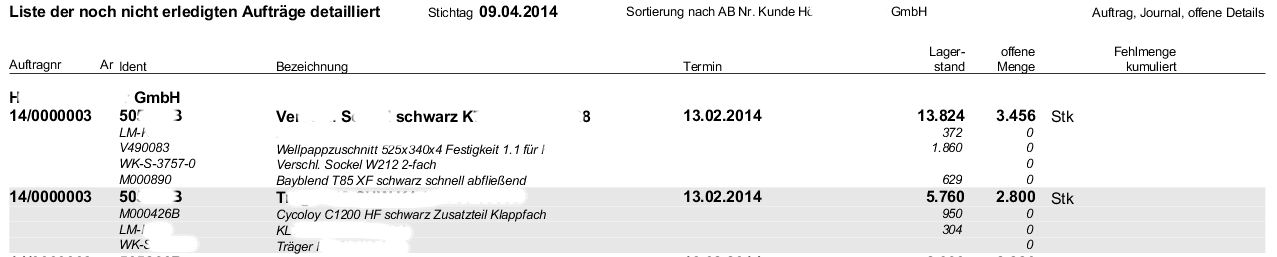
Wie können Auftragspositionen schnell erfasst werden?
Hierzu gibt es die Auftrags-Schnellerfassung mittels Barcodescanner: Nach Klick auf das Scannersymbol geben die Artikelnummer und Menge ein und speichern mittels Enter-Taste.
Wenn ich Ware vom Kunden zurückerhalte, wie kann ich diese in meinen Auftrag so einbuchen, dass der offene Auftragsstand wiederum richtig ist?
Es kommt leider immer wieder vor, dass Ware aus einem Auftrag an einen Kunden geliefert wird und diese wird dann, z.B. wegen Mängel, wieder zurück gesandt. Wie ist nun, neben der Reklamationserfassung in der Materialwirtschaft damit umzugehen, sodass der offene Auftragsstand wiederum den Tatsachen entspricht und gegebenfalls ein neues Los, eine neue Bestellung ausgelöst wird. Der Grundgedanke ist, dass es ausreicht einen auftragsbezogenen Lieferschein zu erstellen und in diesem MIT Auftragsbezug eine negative Liefermenge, mit dem Lager Schrottlager bzw. Sperrlager zu buchen. Je nach Auftragsstatus sind dabei folgende Punkte zu beachten:
-
Ist der Auftrag bereits vollständig erledigt und Sie wollen wirklich den Stand dieses Auftrags zurücknehmen, so wählen Sie den Auftrag aus (der Haken bei nur offene muss entfernt sein) und setzen ihn in den Status teilerledigt (Bearbeiten, Erledigung aufheben)
-
Legen Sie nun einen neuen Auftragsbezogenen Lieferschein für diesen Auftrag an (Klick auf das blaue Auftragsbuch in der Lieferschein-Auswahlliste und Auswahl des teilerledigten Auftrags)
-
Wechseln Sie nun in den oberen Modulreiter Sicht Auftrag und entfernen Sie gegebenenfalls den Haken bei nur offene anzeigen. Damit werden alle Positionen des Auftrags dargestellt.
-
Wählen Sie nun die Position aus, die Sie von Ihrem Kunden zurückerhalten haben
-
Klicken Sie auf ändern und geben Sie bitte eine negative Menge für die zurückgenommenen Artikel an.
Wählen Sie gegebenenfalls als Ziellager ein Lager, welches vom internen Bestellvorschlag, bzw. vom Bestellvorschlag NICHT mitgerechnet wird. In der Regel wird das ein Sperr- bzw. ein Schrottlager sein. Definition von Lägern siehe dort.
Damit haben Sie die offene Menge des Auftrages um die zurückgenommene Menge erhöht. So wird, je nach Verfügbarkeit wiederum ein entsprechender Bedarf dargestellt.
Auftragsfreigabe
Durch setzen des Parameter AUFTRAGSFREIGABE = 1 kann die Auftragsfreigabe aktiviert werden. Damit wird erreicht dass:
- ein neu angelegter Auftrag grundsätzlich nicht freigegeben ist
- nur Berechtigte, siehe Recht AUFT_DARF_AUFTRAEGE_FREIGEBEN dürfen Aufträge freigeben und diese auch wieder zurücknehmen.
- Bei der Erzeugung des Bestellvorschlages bzw. internen Bestellung werden nicht freigegebene Aufträge NICHT berücksichtigt.
Dies gilt auch für die Berechnungen der verfügbaren Menge zum jeweiligen Stichtag. - Aufträge die nicht freigegeben sind können trotzdem ausgedruckt und auch an den Kunden versandt werden. In aller Regel wird hier eine Info, Achtung Auftrag nicht freigegeben o.ä. mit angedruckt werden. Der Status eines nicht freigegebenen Auftrags ändert sich nicht, d.h. er bleibt immer im Status angelegt. Trotzdem wird der Versand in der Dokumentenablage abgelegt.
- Die Freigabe erfolgt durch Klick auf den
 Haken in den Auftrags-Kopfdaten. Wird ein freigegebener Auftrag ausgedruckt so ändert er seinen Status auf offen. Die Rücknahme eines bereits freigegebenen Auftrags erfordert ebenfalls das Auftragsfreigabe-Recht (AUFT_DARF_AUFTRAEGE_FREIGEBEN ). Hat der Benutzer dieses Recht nicht, erscheint nur ein Hinweis, dass der Auftrag bereits freigegeben ist und daher nicht mehr verändert werden darf.
Haken in den Auftrags-Kopfdaten. Wird ein freigegebener Auftrag ausgedruckt so ändert er seinen Status auf offen. Die Rücknahme eines bereits freigegebenen Auftrags erfordert ebenfalls das Auftragsfreigabe-Recht (AUFT_DARF_AUFTRAEGE_FREIGEBEN ). Hat der Benutzer dieses Recht nicht, erscheint nur ein Hinweis, dass der Auftrag bereits freigegeben ist und daher nicht mehr verändert werden darf. - Wann und von wem ein Auftrag freigegeben wurde, wird in den Kopfdaten direkt neben dem Freigabehaken
 inkl. dem Kurzzeichen des freigebenden Benutzers angezeigt .
inkl. dem Kurzzeichen des freigebenden Benutzers angezeigt .
Kann im Auftrag auch nach dem Titel des zugewiesenen Projektes gesucht werden ?
Wenn Sie das Modul Projektklammer besitzen und der Parameter PROJEKT_TITEL_IN_AG_AB_PROJEKT auf 1 gestellt ist, so wird die Anzeige in der Auswahlliste der Aufträge vorne um den Projekttitel aus dem direkt oder indirekt (über das Angebot aus dem der Auftrag erzeugt wurde) angezeigt. Die Trennung zum Projekt des Auftrags bzw. zur Bestellnummer erfolgt durch das Pipe Symbo ( | ). In der Suche nach den Projekten (aus dem Auftrag) wird dann zusätzlich auch der Inhalt des Projekttitels herangezogen.
Unterkostenstellen?
In manchen Unternehmen ist es erforderlich, dass ein Auftrag mehreren Abteilungen / Kostenstellen zugewiesen wird. Dies wird vor allem für die Auftragsplanung benötigt. Mit dem zusätzlichen Modul Unterkostenstellen kann diese Zuordnung getroffen werden. Wie üblich wird in den Auftrags-Kopfdaten die Hauptkostenstelle definiert. Im zusätzlichen Reiter Unterkostenstellen können weitere Kostenstellen für diesen Auftrag definiert werden. Diese werden, zur leichteren Orientierung, auch in den Kopfdaten angezeigt.
Die Unterkostenstellen wirken derzeit NUR im Journal offene Aufträge ohne Details. D.h. der Haken bei Mit Details darf nicht gesetzt sein. Wird nun entweder eine Kostenstelle ausgewählt oder Sortierung nach Kostenstelle angehakt, so wird jeder Auftrag mit seiner Kostenstelle und mit seiner Unterkostenstelle angeführt. Info: Die Werte des jeweiligen Unterkostenstellen-Auftrags werden zwar auch bei den Unterkostenstellen mit angedruckt. In den Summen werden diese aber NICHT mitgerechnet. Dass es sich bei dem Auftrag um eine Unterkostenstellenzuordnung handelt wird vor der Kostenstelle durch das Wort Unter angezeigt und die Werte werden in Hellgrau dargestellt.
Zeitbestätigung
Insbesondere in Verbindung mit der [HVMA2 Offline App](../HVMA/index.htm#HVMA2 Offfline), steht die Funktion der [Zeitbestätigung](../HVMA/index.htm#Auftragszeiten unterschreiben) zur Verfügung. Der Zweck ist, dass, gerade auf Montagen / Baustellen usw. die Anwesenheitszeiten Ihrer MitarbeiterInnen von Ihrem Kunden möglichst zeitnah unterschrieben werden sollten. D.h. es werden vom Mitarbeiter die Zeiten mit der Offline App, im ToDo erfasst und mittels Datensynchronisatation übertragen. Durch die Anforderung der Zeitbestätigung für einen spezifischen Auftrag, wird der aktuelle Inhalt dieses Formulars an die ToDo Liste übertragen und kann so dem Kunden-Verantwortlichen präsentiert werden. Nun wird auf diesem Formular vom Kundenverantwortlichen direkt auf Ihrem mobilen Gerät unterschrieben, damit werden diese “Bilder” bei der nächsten Synchronisierung in die Zeitbestätigung zum Auftrag hinterlegt (siehe) und daran anschließen ein Bestätigungsemail an den Ansprechpartner des Auftrags (der Auftraggeberadresse) mit dem unterschriebenen Beleg und den PDF Rohdaten (welche dem Kundenverantwortlichen präsentiert wurden) übersandt. Bitte beachten Sie, dass das Formular auch in der gewünschten Sprache erstellt werden kann, es muss dafür lediglich die richtige Kommunikationssprache beim Auftragskunden eingestellt und das Formular in der entsprechenden Sprache vorhanden sein. Im Kieselstein ERP Client finden Sie dieses Formular im Modul Auftrag unter Info, Zeitbestätigung. Für die Übermittlung an die HVMA werden die Daten OHNE den bereits unterschriebenen Zeiten für den angemeldeten Benutzer verwendet. Bitte beachten Sie, dass dieser Report in zwei Ausführungen zur Verfügung steht. Einer detailliert als PDF mit Seitenumbrüchen usw. und einer der für die Unterschrift optimiert ist, nur sehr wenige Daten anzeigt und ohne Seitenumbrüche ausgeführt ist. Zur eindeutigen Kennzeichnung der Zeitbestätigung wird diese mit einer laufenden Nummer versehen, welche bei jedem Ausdruck generiert wird. Beide Belege, der detaillierte PDF Beleg und der Unterschriftsbeleg, haben nur bei dem Aufruf aus der HVMA2 die gleiche laufende Nummer.
Woher sehe ich von welchem Lager sich ein Auftrag bedient?
Mit dem Parameter ABBUCHUNGSLAGER_IN_AUSWAHLLISTE kann aktiviert werden, dass in der Auswahlliste der Aufträge auch das geplante Abbuchungslager jedes einzelnen Auftrages angezeigt werden kann.
Die Auswahlliste der Aufträge nach Terminen sortiert
In der Auswahlliste der Aufträge wird auch der Liefertermin mit angezeigt. Dieser Termin ist üblicherweise der Liefertermin aus den Kopfdaten des jeweiligen Auftrags. Sind nun in einem Auftrag mehrere Positionen mit unterschiedlichen Lieferterminen enthalten, so wünscht man sich oft, dass der jeweils nächste fällige Termin für diese Liste dargestellt wird. Aktivieren Sie dafür den Parameter AUFTRAGSPOSITIONSTERMIN_IN_AUSWAHL_ANZEIGEN. Damit wird der früheste Positionen der noch nicht erledigten Positionen angezeigt. Auch nach dieser Spalte kann sortiert werden.
Wie kann ich eine Auftragsposition aufteilen?
Es kann vorkommen, dass es nötig ist bestehende Auftragspositionen splitten zu müssen, da es z.B. zu Teilmengen mit unterschiedlichen Lieferterminen kommen kann. Dabei kann die Funktion “Aufteilen der Auftragsposition” verwendet werden. Sie funktioniert analog zum Aufteilen von Bestellpositionen.
Alle oder nur markierte Positionen aus Sicht Auftrag übernehmen
Manchmal will man bewusst die Flexibilität in der Anwendung einschränken.
So kann mit dem Parameter SICHT_AUFTRAG_MEHRFACHAUSWAHL gesteuert werden, ob im Modul Lieferschein bzw. Rechnung die Frage ob alle oder nur markierte Positionen übernommen werden sollten deaktiviert werden. Ist der Parameter deaktiviert, so werden immer alle Positionen, welche noch offen sind in den Reiter Positionen übernommen. Selbstverständlich nur für die lagernden Mengen.
Kunden: VK-Preis kommt aus LS Datum
Bedeutet: In LS/RE-Sicht Auftrag wird, wenn für die Rechnungsadresse die CheckBox angehakt ist, der zum LS/RE-Belegdatum aktuelle VK-Preis vorgeschlagen und nicht der Preis aus dem Auftrag übernommen.
Wenn man über das blaue Buch alle offenen Positionen liefert, wird ebenfalls der zum LS/RE-Belegdatum aktuelle VK-Preis verwendet
4.1 - Nachkalkulation
Auftragsnachkalkulation
Da vor allem die neuen Anwender von Kieselstein ERP immer wieder Fragen zum Thema stellen, wie komme ich am effizientesten von einem erfassten Auftrag zur Bestellung der Teile, zur Auslieferung und im Endeffekt zur Rechnung, hier eine kurze und kompakte Zusammenfassung der erforderlichen Schritte um dies, bei gut eingestellten Basisdaten Ihres Kieselstein ERP zu den gewünschten Daten / Belegen zu kommen.
Bitte beachten Sie auch den Unterschied zum Auftrags-Erfolgsstatus.
1.) Auftragsnachkalkulation
Nachkalkulation
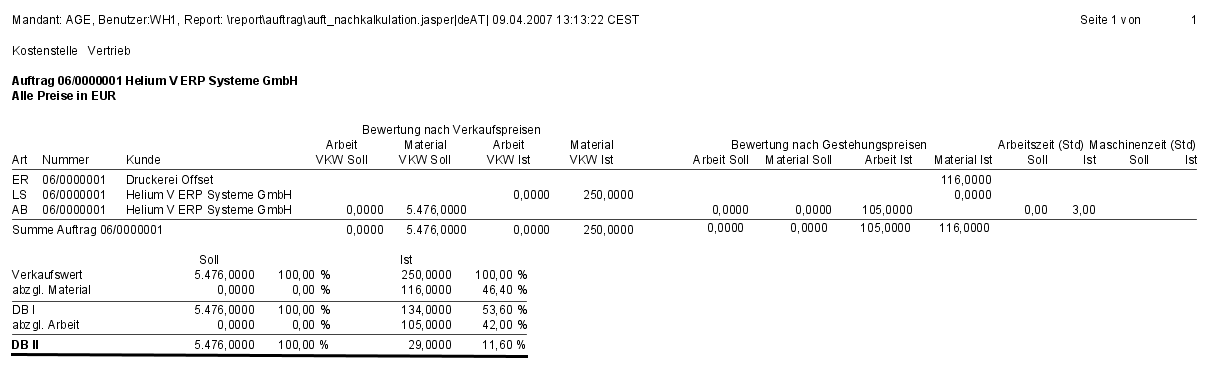
Mit der Auftragsnachkalkulation steht Ihnen ein mächtiges Werkzeug für die Beurteilung des Auftrags / Projekterfolges jedes einzelnen Auftrags zur Verfügung.
Es werden kurz gefasst die Aufwände den Erlösen gegenübergestellt. Durch die Trennung in Material und Arbeits- bzw. Maschinenzeit erhalten Sie die Aufteilung in Deckungsbeitrag I (DBI) und DBII.
Es werden alle an den Auftrag gebundenen Belege angeführt. Diese sind:
| Art | Beleg | Inhalt / Bedeutung |
|---|---|---|
| ER | Eingangsrechnung | Nettokosten der Auftragszuordnung der Eingangsrechnungen |
| (ER) | Eingangsrechnung | wird in Mat.Ist nicht mitgerechnet, da in AB nicht berücksichtigen gesetzt ist |
| LS | Lieferschein | Positionen des Lieferscheines gegliedert in VK-Ist und Gestehungspreis-Ist |
| RE | (Ausgangs-)Rechnung | Positionen der Rechnung gegliedert in VK-Ist und Gestehungspreis-Ist für direkt dem Auftrag zugeordnete Rechnungen |
| GS | Gutschrift | (Gutschriften die indirekt über die Rechnung dem Auftrag zugeordnet werden können) |
| RS | Rückschein | (negativer Lieferschein der indirekt über den Lieferschein am Auftrag hängt) |
| LA | Losablieferung | Los-Kopfpositionen mit Arbeits- und Materialanteilen, welche über den Verbrauch in LS oder RE dem Auftrag zugeordnet werden können. |
| AB | Auftragsbestätigung | Die Auftragsbestätigung mit den Verkaufssollwerten (Arbeit und Material), den geplanten Aufwänden nach Gestehungspreisbetrachtung und den direkt diesem Auftrag zuordenbaren Zeiten geteilt in Arbeits- und Maschinenstunden.Unter Material Soll werden nur die Gestehungspreise(werte) jener Positionen summiert, die nicht selbst gefertigt werden. Also die Summe der Gestehungspreise alle Positionen mit Ausnahme der Stücklisten, bei denen Fremdfertigung nicht angehakt ist. Die Gestehungswerte dieser Positionen sind ja in den direkten oder indirekten Losen enthalten. |
| ZZ | Fertigungswerte | In dieser Zeile sind jene Gestehungspreise als Material Ist summiert, welche auch in Lieferscheinen enthalten sind, um die doppelte Betrachtung wieder herauszurechnen. |
| DR | Dienstreise die mit dem Auftrag verbunden ist, inkl. aller Reisekosten | |
| BS | (Offene) Bestellung mit der Bewertung ob die Artikel / Bestellpositionen über das Lager gehen oder nicht. D.h. Handeingaben und Nicht Lager bewirtschaftete Artikel werden in die Auftragsnachkalkulation mit aufgenommen |
Die Gestehungspreise der Arbeitszeiten werden anhand der Definition der Personalkostenquelle errechnet. [Siehe dazu](../personal/index.htm#Personalkosten in den Nachkalkulationen) und [auch](../personal/index.htm#Lohnkosten / Lohnmittelstundensatz).
Die Gestehungspreise der Maschinenzeiten werden anhand der definierten Maschinenkosten zum Zeitpunkt errechnet.
Die Gestehungspreise der Materialien werden zum jeweiligen Lagerentnahme-Zeitpunkt ermittelt.
Die angebundenen Losablieferungen werden anhand der tatsächlichen Lieferungen ermittelt. In den Loswerten sind nur die Mengen berücksichtigt, die auch tatsächlich geliefert wurden. Die angegebenen Zeiten werden anhand der verschiedenen Ablieferungen ermittelt. Kann eine Losablieferung nur teilweise eine Lieferung zugeordnet werden, so wird dies anteilig gerechnet.
Wichtig:
In den “Bewertung nach Gestehungspreis Material-Ist”-Positionen der Rechnungen und der Lieferscheine sind auch die Arbeitszeit und Materialwerte aus den Losablieferungen enthalten. Daher wird neben/unter den Material-Ist Werten der Rechnungen / Lieferscheine der Betrag “davon aus Losen” angezeigt. Dieser Betrag muss von den Gestehungskosten der Rechnungen / Lieferscheine abgezogen werden, da die Kosten sonst doppelt berücksichtigt wären. Einmal in Rechnung/Lieferschein und einmal in der Losablieferung.
Hintergrund der doppelten Darstellung:
In Rechnung/Lieferschein können auch andere Artikel als die sich aus der Losablieferung ergebenden enthalten sein. Diese sind in der Nachkalkulation des Auftrags ebenfalls zu berücksichtigen. Daher werden diese getrennt angeführt.
Die Darstellung ist in drei Gruppen gegliedert:
a.) Bewertung nach Verkaufspreisen
| Spalte | Bedeutung |
|---|---|
| Soll-Arbeit | Summe der in der AB angeführten Arbeitszeitstunden zum Verkaufspreis unter Berücksichtigung der Rabatte |
| Soll-Material | Summe der in der AB angeführten sonstigen Positionen (Positionen die nicht Arbeitszeiten sind) |
| Ist-Arbeit | Summe der im LS / RE angeführten Arbeitszeitstunden zum Verkaufspreis unter Berücksichtigung der Rabatte des LS und der RE |
| Ist-Material | Summe der im LS / RE angeführten sonstigen Positionen zum Verkaufspreis unter Berücksichtigung der Rabatte des LS und der RE |
Hinweis: Wird neben einem LS ein R angezeigt, so bedeutet dies, dass der LS bereits verrechnet ist. Wird daneben noch ein weiterer Haken angezeigt, so bedeutet dies, dass die Rechnung auch bereits bezahlt ist. Demzufolge bedeutet ein Haken neben der RE, dass diese bereits bezahlt ist.
b.) Bewertung nach Gestehungspreisen
| Spalte | Bedeutung |
|---|---|
| Soll-Arbeit | Geplanter Zeiteinsatz zur Basis Gestehungspreis zum Anlagezeitpunkt des Auftrags / des Loses anhand der Positionen des Auftrages oder der Soll-Positionen des Loses |
| Soll-Material | Geplanter Materialeinsatz zur Basis Gestehungspreis zum Anlagezeitpunkt des Loses |
| Ist-Arbeit | Tatsächlicher Zeiteinsatz zur Basis Gestehungspreis zum Buchungszeitpunkt des Zeiteintrages anhand der dem Auftrag / dem Los zugeordneten Zeiten |
| Ist-Material | Tatsächlicher Materialeinsatz zur Basis Gestehungspreis zum Buchungszeitpunkt des Materials auf LS, RE, Los |
c.) Zeiten
Arbeitszeit (Std)
| Spalte | Bedeutung |
|---|---|
| Soll | Geplanter Zeiteinsatz des Auftrags / des Loses anhand der Positionen des Auftrages bzw. der Soll-Positionen des Loses |
| Ist | Tatsächlicher Zeiteinsatz des Auftrags / des Loses anhand der Zeitbuchungen der Mitarbeiter auf den Auftrag / das Los |
Maschinenzeit (Std)
| Spalte | Bedeutung |
|---|---|
| Soll | Geplanter Maschinenzeiteinsatz des Loses anhand der Soll-Positionen des Loses |
| Ist | Tatsächlicher Maschinenzeiteinsatz des Loses anhand der Zeitbuchungen der Maschinen durch die Mitarbeiter auf das Los |
Wenn der Parameter ALLE_LOSE_BERUECKSICHTIGEN = 1 ist, dann werden die Gest-Werte Material und AZ IST der LA-Zeilen negiert Es werden alle Lose in der Nachkalkulation angeführt (LO). Für jedes Los gibt es eventuell noch eine zusätzliche Zeile “LI”
Es wird für jede Lossollmaterial-Position, welche eine Stückliste ist, das Ist-Material ermittelt. Wenn der Ursprung aus einer Losablieferung ist, welche dem selben Auftrag zugeordnet ist, dann wird der Ablieferpreis * IstMaterialMenge * -1 Summiert und in “Material Ist” angezeigt
Wenn dieser Wert 0 ist, dann wird die Zeile nicht angedruckt
Unterscheidung Arbeitszeit, Nicht Arbeitszeit.
Es wird dazu die Artikelart verwendet. D.h. nur Positionen die ein Artikel sind und deren Artikelart Arbeitszeit ist, sind Arbeitszeiten. Alles andere ist Material, also auch Handeingaben.
Arbeitszeit / Maschinenzeit
Die Unterscheidung zwischen Arbeitszeit und Maschinenzeit ist derzeit nur für die Istzeit-Buchungen vorgesehen.
Wichtig: Damit die in der Nachkalkulation angegebenen Zeiten die tatsächlich verbrauchten Zeiten beinhalten können, müssen die Zeiten der Mitarbeiter und der Maschinen vollständig verbucht werden. Siehe dazu Produktivitätsstatistik der Mitarbeiter.
Druck Arbeitszeiten detailliert
Wenn beim Druck der Nachkalkulation der Haken bei Auftragszeiten detailliert gesetzt ist, so werden auch die Kosten der Tätigkeiten angeführt. Es werden die Gestehungskosten der einzelnen AZ-Artikel angezeigt und berechnet.
2**.) Auftragsnachkalkulation über alle Lose**
Ergänzend zu der Auflistung oben:
| Art | Beleg | Inhalt / Bedeutung |
|---|---|---|
| LO | Lose | Zeit und Materialbuchungen auf Losen |
| Li | Lieferschein | Losablieferungen die sich aus übergeordneten Losen ergeben |
Welche Lose werden in der Auftragsnachkalkulation berücksichtigt?
In der Auftragsnachkalkulation werden diejenige Bewegungsdaten berücksichtigt, die einen direkten Zusammenhang mit dem Auftrag haben. Das sind also z.B. die Lieferscheine, die mit Bezug auf den Auftrag erstellt wurden.
Bei den Losablieferungen ist der Zusammenhang oft nur indirekt gegeben. D.h.: es wird anhand der Warenbewegungen entschieden, welches Los einen tatsächlichen Bezug zum Auftrag hat. Das bedeutet also, dass Artikel die über die Auslieferung mittels Lieferschein einen Bezug (durch den Lieferschein) zum Auftrag haben, in die Nachkalkulation mit aufgenommen werden. Kommt die Warenzubuchung (der Auslieferung mittels Lieferschein) aus einem Fertigungsauftrag (also Losablieferung) so wird die zur Warenausgangsbuchung korrespondierende Warenzugangsbuchung verwendet. Daraus ergibt sich normalerweise, dass die Artikel die aufgrund der auftragsspezifischen Fertigungsaufträge produziert wurden ausgeliefert werden. Aufgrund des FiFo kann sich aber auch ergeben, dass andere (ältere) Artikelbewegungen verwendet werden.
Diese Logik setzt die Lagerbewirtschaftung voraus. Da diese nur für Artikel gegeben ist, werden die freien Materiallisten der Losverwaltung eigenständig behandelt. D.h. da diese je keine Lagerzubuchung bewirken, werden diese anhand der Auftragszuordnung des Loses zu den jeweiligen Aufträgen hinzugerechnet.
Es sind nicht alle Lose in der Auftragsnachkalkulation enthalten?
Wenn die Auftragsnachkalkulation ausgedruckt wird, so sind nur die Lose 972-001 bis 972-014 enthalten. Die (Unter-)Lose 972-999 und 972-998 sind in der Auftragsnachkalkulation nicht angeführt. Wir hingegen die Losstatistik für den Auftrag 972 ausgedruckt, so werden diese auch angeführt. Was ist die Ursache dafür? Siehe dazu bitte obige [Beschreibung](#Welche Lose werden in der Nachkalkulation berücksichtigt). Prüfen Sie gegebenenfalls die Warenbewegungen der Ablieferungen der Unterlose (972-999, 972-998). In der Regel werden diese Losnummer, bei Losnummern mit Auftragsbezug, nur dann erzeugt, wenn diese sich aufgrund von Unterstücklisten ergeben. Sie werden daher in der Auftragsnachkalkulation nicht angeführt. Ein Sonderfall sind zusätzlich manuell angelegte Lose, welche z.B. für eine Nacharbeit verwendet werden. Sind diese Lose freie Materiallisten, dann werden diese bei der Auftragsnachkalkulation berücksichtigt, da es hier keine wertmäßige Lagerzubuchung durch die Losablieferung gibt. Wichtig: Es werden, auch wenn die direkte Auftragszuordnung nicht aktiviert ist, zwar die indirekten Lose nicht in der Nachkalkulation angeführt. Die in den Unterlosen enthaltenen Arbeitszeiten werden trotzdem mit ausgewiesen.
Wie ordnet man Eingangsrechnungen einem Auftrag zu?
Grundsätzlich werden Kosten für einen Auftrag über die Materialbewegungen zugeordnet. Wenn Sie nun Zusatzkosten auf den Auftrag buchen wollen, so können Sie diese im Modul Eingangsrechnung über den Reiter hinzufügen. Wählen Sie hier den gewünschten Auftrag und den Betrag.
Wenn Sie den Haken bei keine Auftragswertung setzen, so wird in der Auftragsnachkalkulation die Eingangsrechnung bei Mat.Ist nicht mitgerechnet.
ACHTUNG: Bitte unterscheiden Sie ganz klar zwischen Eingangsrechnungen für lagergeführte und NICHT lagergeführte Artikel.
D.h. wird Ware über eine Bestellung auf Lager gebucht und dann mittels Lieferschein oder Rechnung in einen Auftragszusammenhang gestellt, so wird für die Auftragsnachkalkulation automatisch der Gestehungspreis der ausgelieferten Position verwendet und geht damit in die Deckungsbeitragsrechnung ein. Würden Sie nun die Eingangsrechnung der Bestellung auch dem Auftrag zuordnen, ordnen Sie die Kosten ein weiteres Mal dem Auftrag zu, belasten den Auftrag ein zweites Mal. Damit stimmt natürlich die Ist-Betrachtung der Deckungsbeitragsrechnung nicht mehr.
Gibt es eine Möglichkeit den laufenden Losfortschritt in der Auftragsnachkalkulation anzuführen?
Wenn Sie im Los die Fortschrittsbewertung verwenden, so können die Informationen hieraus in der Auftragsnachkalkulation genutzt und angeführt werden. Aus der Fortschrittsbewertung kann die theoretische Restdauer hochgerechnet werden (Istzeit / Fortschritt = theoretische Gesamtistzeit linear hochgerechnet). Daraus kann die Sollzeitüberschreitung in % angeben und die Gesamtsumme der zu erwartenden Zeit errechnet werden. Eine xx% Sollzeitüberschreitung wird in Rot angedruckt, nicht definierte Bewertungen in Lila.
Können alle Lose eines Auftrages neuberechnet werden?
Sie finden eine Checkbox im Report Auftrag/Info/Nachkalkulation “alle betroffenen Lose nachkalkulieren”.
Wenn Sie hier einen Haken setzen, werden alle betroffenen Lose anhand der Los-Gesamtkalkulation nachkalkuliert und die Preise aktualisiert.
Was bedeutet (Material Ist) … signalisiert den Einkaufswert der Position?
In der Auftragsnachkalkulation werden bei den Verbrauchen (Lieferschein bzw. Rechnung) üblicherweise die Gestehungspreise der jeweiligen Materialien angedruckt. Diese sind in aller Regel die unternehmensweit gesehen richtigen Bewertungen jeder Position. In jenen Fällen, wo durch unstrukturierte Materialwert Buchungen extrem stark schwankende Einstandspreise gegeben sind und das Material nie vollständig verbraucht wird (siehe Gestehungspreisberechnung) kann es vorkommen, dass der Wunsch besteht, für die einzeln isoliert betrachteten Nachkalkulation der Einstandspreis richtiger ist. Um dies zu erkennen wird unter den Gestehungswerten der Einstandswert in Klammern mit angedruckt.
Die Auftragsnachkalkulation stimmt nicht, was tun?
Wie oben beschrieben, ist bei einer manuellen Zuordnung der Eingangsrechnungen darauf zu achten, dass nur nicht lagergeführte Artikel / Eingangsrechnungen zugeordnet werden. Oder in einem Beispiel: Rechnungen für Taxi oder Flugkosten, sollten mit der Eingangsrechnungszuordnung genutzt werden. Alles andere sollte direkt oder indirekt über das Lager geführt werden und benötigt somit keine Zuordnung. Wenn Sie aus Gründen der Transparenz die Zuordnung trotzdem vornehmen möchten, nutzen Sie bitte den Haken bei keine Auftragswertung.
Können pauschale Werte mit Sollstunden verbunden werden?
In vielen Dienstleistungs-/ Service Unternehmen werden bestimmte Tätigkeiten pauschaliert an Kunden angeboten und verkauft. Natürlich liegen hinter diesen reinen verkäuferischen Werten auch immer wieder Soll-Stunden, die dem Kunden nicht dargelegt werden dürfen, aber in der internen Auftragsnachkalkulation verwendet werden. Dafür haben wir den [kalkulatorischen Artikel](../artikel/index.htm#Kalkulatorischer Artikel) geschaffen. In Verbindung mit dem [dazugehörigen Artikel](../artikel/index.htm#zugehoeriger Artikel) ergibt sich eine praktische Einstellung um Dienstleistungen wie Ware zu verkaufen, aber intern als echte Stunden / Arbeitsleistung nachkalkulieren zu können. Der Zusammenhang / die Abfolge ist wie folgt:
- definieren Sie den Pauschalartikel der Verkauft werden sollte
- definieren Sie beim Pauschalartikel jeweils im Reiter Sonstiges (des Artikels) dass dieser bei der Auftragsnachkalkulation als Arbeitszeitwert (der Sollzeit) betrachtet werden sollte

- definieren Sie unter zugehöriger Artikel die Arbeitsleistung die Ihr Mitarbeiter erbringen sollte und
- definieren Sie den Multiplikator um vom Pauschalartikel zum dazugehörigen Arbeitszeitartikel (den Sie vorher schon definiert haben und als kalkulatorischen Artikel angelegt haben) zum kommen. Damit ist die Erfassung der Pauschalen relativ einfach. Ein Beispiel: Sie verkaufen Ihrem Kunden Zutrittssysteme, deren Montage pro Zutrittsobjekt einen Pauschalbetrag von 35,- € kosten. Es ist dies so kalkuliert, dass Ihr Mitarbeiter in der Regel vier dieser Zutrittsmodule pro Stunde montieren kann. D.h. beim Artikel Zutrittsobjekt ist im Reiter Sonstiges unter dazugehört der Arbeitszeitartikel, beim Multiplikator 0,25 und bei Arbeitszeit in AB-Nachkalkulation ein Haken eingetragen. Der Arbeitszeitartikel ist als kalkulatorischer Artikel (Reiter Detail) definiert. Damit wird beim Schreiben des Angebotes bzw. des Auftrags bei Auswahl des Pauschalartikels automatisch der kalkulatorische Artikel als zusätzliche Position vorgeschlagen, welche Sie übernehmen. In der Menge sind die geplanten Stunden bereits vorbesetzt. Somit haben Sie sofort eine entsprechende Nachkalkulation über Ihren Kundenauftrag und in weiterer Folge natürlich auch in der Auftragsstatistik.
Kann ein kalkulatorischer Artikel auch mit einem Verkaufssetartikel verbunden werden?
Ja. Wichtig ist, dass der kalkulatorische Artikel des Setartikels nicht über das dazugehört (der Artikel) sondern als eigene Position im Setartikel (= Stücklistenmodul) eingebunden wird. Wichtig ist weiters, dass der kalkulatorische Artikel keinen Verkaufspreis hat und dass er idealerweise an der letzten Stelle, aber in keinem Falle an erster Stelle des Verkaufssetartikels liegt.
Wo finde ich eine komplette Auswertung / Nachkalkulation meiner Aufträge?
Im Auftragsmodul finden Sie unter Journal, Statistik eine Auswertung aller Aufträge. Abhängig von der gewünschten Auswertung hat die Bedeutung des Datumsbereiches immer wieder Erklärungsbedarf. Hier stehen folgende Datumseinschränkungen zur Verfügung:
| Datum | Bedeutung |
|---|---|
| Belegdatum | Es werden die Aufträge mit Auftragsdatum Von - Bis in die Betrachtung mit aufgenommen |
| Erledigungsdatum | Es werden diejenigen Aufträge ausgewertet, welche im Zeitraum Von - Bis erledigt wurden |
| Liefertermin bis zum | Hier werden diejenigen Aufträge berücksichtigt, welche noch offen sind und bis zum angegebenen Termin geliefert werden sollten.Hier wird nur der Liefertermin aus den Kopfdaten des Auftrages herangezogen.Es dient dies vor allem auch eine Statusübersicht über die offenen Aufträge |
| Stichtag | Es werden alle Aufträge aufgelistet, die noch nicht erledigt sind oder deren Erledigungsdatum nach oder gleich dem Stichtag ist und deren Anlagedatum vor bzw. zum Stichtag ist. Für diese Betrachtung wird dann innerhalb des Auftrages jede Buchung auf den Stichtag hin ausgewertet. |
Warum kann kein Liefertermin von / bis angegeben werden? Hintergrund ist, dass dies die umfassende Nachkalkulation der Aufträge ist. Eine Auftragsnachkalkulation macht aber nur dann Sinn, wenn der Auftrag abgeschlossen, also erledigt ist. Um nun z.B. den Erfolg / Deckungsbeitrag eines Kunden zu errechnen, müssen Aufträge abgeschlossen sein, da ansonsten weitere Kosten auf Aufträge hinzukommen können und somit sich die Darstellung des Deckungsbeitrages vermischt.
Wir wird der Erfolg von wiederholenden Aufträgen betrachtet?
Oft werden die wiederholenden Aufträge für laufende Betreuungsleistungen an den Kunden verwendet. D.h. einerseits bezahlt der Kunde regelmäßig den gleichen Betrag und andererseits kümmern Sie / Ihre Team sich um die Pflege der Kundeninstallation wie z.B. Webseiten, Gerätewartungen, Softwarepflege usw.. D.h. einerseits werden die laufenden Rechnungen mit Bezug auf den Wiederholenden Auftrag erstellt und andererseits buchen Sie den gesamten Aufwand, egal ob Material oder Zeiten wie oben beschrieben auf den Auftrag. Damit ergibt sich, dass die Erlöse (die gelegten Rechnungen) den Aufwänden (meist Arbeitszeiteinsatz) gegenübergestellt wird. Wenn nun für die Berechnung der Kosten der Stunden der Mitarbeiter die richtigen Lohnmittelstunden hinterlegt sind, was für eine ordentliche Unternehmensführung sowieso Grundvoraussetzung ist, so sehen Sie auch den tatsächlichen Erfolg dieses wiederholenden Auftrags. Eine reine Hochrechnung der im Auftrag als Soll erfassten Stunden über das Wiederholungsintervall und den Auswertezeitpunkt ist derzeit nicht umgesetzt.
Wirkung des Sammelieferscheines in der Nachkalkulation
ACHTUNG: Ist die Zusatzfunktion Sammellieferschein abgeschaltet, werden Lieferscheine und Rechnungen anhand der Zuordnung aus den Kopfdaten auf den jeweiligen Auftrag vorgenommen. Ist die Funktion Sammellieferscheine aktiviert, so wird davon ausgegangen, dass jede Lieferscheinposition auf den entsprechenden Auftrag zugeordnet ist. D.h. wurde eine Lieferscheinposition OHNE Auftragsbezug hinzugefügt, scheint diese auch nicht in den Aufträgen auf. Um hier einen Überblick zu bekommen, siehe Spezialauswertung für den einzelnen Lieferschein, welche unter Menüpunkt Lieferschein, Adress-Etikette, Gestehungspreis hinterlegt ist
Auftrags Erfolgsstatus
Mit dem Erfolgsstatus steht eine weitere Form der Betrachtung der Auftragsentwicklung zur Verfügung. Der Erfolgsstatus wurde insbesondere in Verbindung mit der erweiterten Projektsteuerung im Auftrag erstellt, welche wiederum davon ausgeht, dass eine sehr sehr Enge Beziehung zwischen Auftrag und Losen gegeben ist. Der Erfolgsstatus hat gegenüber der Nachkalkulation (und somit auch der Auftragsstatistik) sehr unterschiedliche Betrachtungsweisen. Im Erfolgsstatus etwa wird z.B. der Material-, Maschinen-, Arbeitszeiteinsatz der auftragsbezogenen Lose laut Los-Gesamtkalkulation herangezogen. In der Nachkalkulation werden nur die Losablieferungen betrachtet, die sich aus den auftragsbezogenen Lieferscheinen ergeben. So ergibt sich z.B. eine Differenz im Materialeinsatz dadurch, dass in der Auftragsnachkalkulation nur das anteilige Material (und die Arbeitszeiten) berücksichtigt wird, im Erfolgsstatus aber der gesamte Materialeinsatz herangezogen wird. Gegebenenfalls kann durch aktivieren des Mandantenparameters ALLE_LOSE_BERUECKSICHTIGEN, dieser steht üblicherweise auf 0, also wenn Sie diesen auf 1 stellen, so werden alle Lose des jeweiligen Auftrags in Ihrer Gesamtheit in der Nachkalkulation berücksichtigt. Somit sind Sie auch in der Nachkalkulation näher am Erfolgsstatus, was jedoch aus Deckungsbeitragssicht nicht unbedingt der Wahrheit entsprechen muss.
4.2 - Vom Auftrag zur Rechnung
Vom Auftrag zur Rechnung
Da vor allem die neuen Anwender von Kieselstein ERP immer wieder Fragen zum Thema stellen, wie komme ich am effizientesten von einem erfassten Auftrag zur Bestellung der Teile, zur Auslieferung und im Endeffekt zur Rechnung, hier eine kurze und kompakte Zusammenfassung der erforderlichen Schritte um dies, bei gut eingestellten Basisdaten Ihres Kieselstein ERP zu den gewünschten Daten / Belegen zu kommen.
1.) Ablauf ohne Fertigung
Dieser Ablauf ist oft in Handelsunternehmen anzutreffen, kommt aber auch immer wieder in produzierenden Unternehmen zum Einsatz, da auch diese oft reine Handelsprozesse abbilden.
Auftrag -> Bestellvorschlag -> Bestellungen -> Wareneingang bucht auf Lager -> Lieferschein -> Rechnung -> Zahlung

-
Erfassen des Auftrages mit den Positionen. Die Positionen sind Artikel, die Termine sind die Eintrefftermine beim Kunden. Damit werden die Artikel zu den gewünschten Terminen im Artikelstamm reserviert.
-
Im Bestellmodul, unterer Modulreiter Bestellvorschlag. Klicken Sie auf neuen Bestellvorschlag erzeugen. Es wird nun der gesamte Artikelstamm durchgearbeitet und für jeden Artikel die Berechnung der Bewegungsvorschau durchgeführt., Vereinfacht gesagt:
Lagerstand
- Reserviert
- Fehlmenge
+ offene Bestellungen
——————— ergibt
verfügbare Menge zum Zeitpunkt (Tag),
unterschreitet diese den Lagermindestbestand, wird auf den Sollbestand aufgefüllt. Diese Menge wird als zu bestellen vorgeschlagen. -
Im Bestellvorschlag sehen Sie im ersten Lauf die Artikel mit jeweils exakt den errechneten Mengen.
Mit Verpackungsmengen einrechnen wird die Anzahl der zu bestellenden Positionen gegebenenfalls verdichtet. -
Leiten Sie nun die Positionen des Bestellvorschlages einzeln je Lieferant oder alle auf einmal in die Bestellungen über.
-
Senden Sie die einzelnen Bestellungen an die Lieferanten
-
Verbuchen Sie die Wareneingänge auf den jeweiligen Bestellungen. Damit wandern die Artikel auf Lager.
-
Drucken Sie die Liste der offenen Aufträge aus dem Modul Aufträge, Journal offene Aufträge inkl. Detail aus oder auch Journal offene Details und beachten Sie ausschließlich die lieferbaren Aufträge.
Alternativ, nutze den Ausliefervorschlag im Modul Lieferschein. -
Wählen Sie nun im Lieferscheinmodul neuer Lieferschein anhand Auftrag, wählen Sie einen der auszuliefernden Aufträge aus.
Übernehmen Sie mit alle lieferbaren Positionen übernehmen, diese Positionen in den Lieferschein und drucken Sie den Lieferschein aus. Verfahren Sie damit solange bis alle gewünschten Lieferungen durchgeführt sind.
Nutzen Sie dazu gegebenenfalls auch die Funktionalität der Packliste aus dem Modul Auftrag (Auftrag, Packliste im Menü) -
Verrechnen Sie alle verrechenbaren Lieferschein, durch Start des Moduls Rechnung und klick auf Rechnung aus Lieferschein erstellen. Verfahren Sie so für alle offenen Lieferscheine und selbstverständlich werden die Rechnungen sofort an den Kunden versandt.
-
Für den Zahlungseingang wählen Sie bei der jeweiligen Rechnung den Reiter Zahlungen und buchen so die Zahlungen zu.
2.) Ablauf mit Fertigung
Ergänzend zum obigen Ablauf ist zwischen Auftrag und Bestellvorschlag die Auflösung der Auftragspositionen mit Stücklisten eingebunden.
Auftrag -> Bestellvorschlag -> Bestellungen -> Wareneingang bucht auf Lager -> Lieferschein -> Rechnung -> Zahlung
! ^—————————————-+ ! ^—————————————+
+ -> Interne Bestellung -> Anlegen der Fertigungsaufträge + +bucht in Los -> Fertigung -> Losablieferung +
-
Sie beginnen unabhängig ob Handelsware oder eigen gefertigte Produkte mit dem erfassen des Auftrages mit den Positionen. Die Positionen sind Artikel, die Termine sind die Eintrefftermine beim Kunden. Damit werden die Artikel zu den gewünschten Terminen im Artikelstamm reserviert.
-
Im Modul Fertigungsauftrag, unterer Modulreiter Interne Bestellung Klicken Sie auf interne Bestellung durchführen. Es wird nun ebenfalls der gesamte Artikelstamm durchgearbeitet, mit der Einschränkung, dass nur diejenigen Artikel berücksichtigt werden, die eigen gefertigte Stücklisten sind. Vereinfacht dargestellt:
Lagerstand
- Reserviert
- Fehlmenge
+ offene Fertigungsaufträge
-——————– ergibt
verfügbare Menge zum Zeitpunkt (Tag),
unterschreitet diese den Lagermindestbestand, wird auf den Sollbestand aufgefüllt. Diese Menge wird als zu fertigen vorgeschlagen. -
In der internen Bestellung sehen Sie die jeweils exakt errechnet Menge der benötigten Fertigungsaufträge / Lose.
Mit Interne Bestellung verdichten, werden alle innerhalb von z.B. 14Tagen zu produzierenden Mengen auf den frühest erforderlichen Termin zusammengefasst, zugleich werden die Fertigungssatzgrößen berücksichtigt und eine Überprüfung der offenen Rahmenaufträge durchgeführt. -
Leiten Sie nun die Positionen der internen Bestellung in einzelne Fertigungsaufträge über und legen so die entsprechenden Lose an.
-
Durch die Losanlage wird das benötigte Material reserviert und Sie können für die Beschaffung wie oben beschrieben bei der Erzeugung des Bestellvorschlages fortsetzen.
Hinweis: Die Ausgabe der Lose ist dafür NICHT erforderlich. -
Mit dem Wareneingang wird wie oben beschrieben die Ware an Lager gebucht.
-
Nun können die Fertigungsaufträge auf in Produktion gesetzt werden (geht auch früher, dann gibts Fehlmengen) -> Siehe dazu auch die Bedeutung der rechten Spalte in den Losen.
-
Ist die Stückliste fertig produziert, so wird mit Ablieferung das fertige Produkt an Lager abgeliefert und Sie können bei den Lieferscheinen fortsetzen.
4.3 - Auftrag Step by Step
Auftrag - Step by Step
Hier finden Sie eine Sammlung von Step by Step zu den verschiedensten Themen rund um den Auftrag. Es wird dieses Kapitel laufend ergänzt um so eine How To Sammlung zur Verfügung zu stellen.
Ändern eines Auftrages bzw. einer Position im Auftrag
Die Frage lautete: wie kann ich einen Auftrag wieder ändern
- Positionen - Menge ändern
- Positionen - Aufspalten (in 2 Mengen teilen )
- neue Artikel(Versionen) anstatt der alten Artikel(Versionen) austragen
Ob eine Position eines Auftrags geändert werden kann hängt vom Status des Auftrages ab. Grundsätzlich kann ein Auftrag nur geändert werden, wenn er im Status angelegt ist. Wichtig: Selbst ein vollständig erledigter Auftrag kann wieder in den Status angelegt gebracht werden, aber: weniger als schon auf die Auftragsposition geliefert wurde, kann in der Auftragsmenge nicht enthalten sein. Beschreibung der Vorgehensweise anhand eines vollständig erledigten Auftrages:
-
Auftrag in der Auswahlliste auswählen. Dazu den Haken bei nur offene entfernen. Menüpunkt Bearbeiten, Erledigung aufheben -> Frage mit Ja beantworten. Je nach Liefersituation ist nun der Auftrag im Status offen oder teilerledigt
-
Den teilerledigten Auftrag (die mit dem grauen Haken) nach offen bringen Auftrag auswählen, Reiter Kopfdaten, auf den Ändern Knopf klicken (den Stift) Frage mit Ja beantworten -> Auftrag ist nun im Status offen
-
Den offenen Auftrag bearbeiten und damit in den Status angelegt bringen. Entweder im Reiter Kopfdaten und Klick auf den Ändern Knopf und die Frage mit Ja oder Änderungsauftrag beantworten oder die gleiche Funktion im Reiter Positionen.
-
Mengen ändern, Positionen löschen, Positionen hinzufügen.
-
Mengen können jederzeit geändert werden, jedoch ist die Mindestmenge diejenige die schon geliefert wurde. Einfach auf den Ändern Kopf klicken. Um die bereits gelieferten Mengen einzusehen, wählen Sie den Reiter Lieferstatus
-
Preise können jederzeit geändert werden, gelten aber nur für in Zukunft ausgelieferte Positionen. Preise in Lieferscheinpositionen die aus dem Auftrag bereits übernommen wurden, werden absichtlich NICHT verändert.
-
Positionstermine können jederzeit geändert werden.
-
Neue Positionen hinzufügen. Einfach mit Neu oder auch mit Einfügen vor der Cursorposition
-
Position löschen. Dies ist jederzeit möglich, solange die Position nicht geliefert wurde.
-
-
Spezialfall alte neue Version Oft ist es so, dass man die Version 0.0 bestätigt, dann aber wird das im Laufe der Zeit die Version 2.5 D.h. es sollte der Auftrag auf die neue Version geändert werden. D.h. man hat von der alten Version z.B. bereits eine Teilmenge geliefert und in Zukunft sollten die Lieferungen in der nun freigegebenen neuen Version erfolgen. Vorgehensweise dazu:
-
Alte Version: Die Menge soweit reduzieren, dass sie exakt der gelieferten Menge entspricht (siehe z.B. Menüpunkt Info, Auftragsübersicht oder Reiter Sicht Lieferstatus)
-
Neue Version: Unter der Position der alten Version eine weitere Positionszeile mit dem Artikel der neuen Version einfügen und die Restmenge eintragen.
Hinweis: In diesem Falle würde ich bei der Rückfrage des Kieselstein ERP ob der Auftrag geändert werden sollte, mit dies ist ein Änderungsauftrag antworten. Damit wird die Versionsnummer des Auftrages hochgezählt. -
Weiters gibt es die Möglichkeit, eine ergänzende Textzeile (Freigabe von Kunde erteilt am ….) davor oder danach hinzuzufügen.
-
WICHTIG: Nach der durchgeführten Änderung muss der Auftrag wieder aktiviert werden. Entweder:
-
Klassische Variante: Drucken und große Druckvorschau oder an den Kunden senden
-
Schnelle Abkürzungsvariante, wenn KEIN Dokument benötigt wird. Im Reiter Positionen, mit der rechten Maustaste auf den Drucker klicken.
-
-
Zusätzlich: Den Liefertermin des gesamten Auftrages können Sie auch im Menüpunkt, Bearbeiten, Termine verschieben verändern. Die einzelnen Positionstermine können in den Positionen gepflegt werden.
Auftragsnachkalkulation stimmt mit Los-Nachkalkulation nicht überein
Die Frage lautete: Woher kommt die große Differenz zwischen Losnachkalkulation und Auftragsnachkalkulation
Hintergrund: Der Lieferschein mit dem die Produktion ausgeliefert worden war, hat die vollständigen Positionen zweier Lose ausgeliefert.
Da es aber schnell gehen musst, wurde der Lieferschein vor der eigentlichen Ablieferbuchung erstellt. Es war also das Belegdatum des Lieferscheines VOR der eigentlich Produktionsrückmeldung. Daher musste von Kieselstein ERP der aktuell bekannte und daher ev. alte Gestehungspreis verwendet werden.
Hierzu kann gerne auch der Hinweis gegeben werden, dass wenn bei der Auftragsnachkalkulation entsprechend Differenzen zwischen Gestehungspreis eines Lieferscheines und seinem Einstandspreis (der Wert in Klammer) angezeigt werden, wie z.B. in diesem Falle  so muss, idealerweise über das Warenbewegungsjournal des Artikel die Herkunft des Gestehungspreises geprüft werden.
so muss, idealerweise über das Warenbewegungsjournal des Artikel die Herkunft des Gestehungspreises geprüft werden.
Stellt sich, so wie in diesem Falle, heraus, dass die tatsächliche Ablieferbuchung NACH der Auslieferung gemacht wurde, so muss entweder, das Auslieferdatum auf nach der Ablieferung ODER das Ablieferdatum vor oder zum Auslieferdatum gesetzt werden. Meist wird es einfacher sein, das Ablieferdatum auf den gleichen Tag die das Lieferscheindatum zu setzen.
4.4 - Auftrag
Reparaturabwicklung
Da wir in der Praxis immer wieder gefragt werden, wie Reparaturen, z.B. von Geräten, abgewickelt / abgebildet werden können, hier eine kurze Zusammenfassung wie dies in Kieselstein ERP derzeit realisiert werden kann.
Hintergrund:
Meistens handelt es sich dabei um Geräte / Produkte die Seriennummern behaftet sind und bei denen man auch aus der Historie ersehen möchte, dass dieses Gerät / diese Baugruppe schon mehrfach repariert wurde. Zusätzlich weiß man oft nicht, welches Material und wieviel Arbeitszeit für die Reparatur eines Gerätes aufgewendet werden sollte.
Ablauf für eine Reparatur an Gerät X mit Seriennummer 100.
-
Das Gerät X kommt von Kunden zurück. Erstellen Sie einen Lieferschein mit negativer Menge an den Kunden und buchen Sie den angelieferten Artikel auf das Reparaturlager. Ist der Artikel als Seriennummern tragend definiert, so muss die angelieferte Seriennummer angegeben werden.
-
Für die eigentliche Reparatur wird ein Los angelegt, welches
- eine freie Materialliste ist
- in dem der Kunde hinterlegt wird
- in dem Artikel, Seriennummer und Lieferscheinnummer im Kommentar hinterlegt werden
-
Wird nun die Reparatur durchgeführt, so buchen Sie die Mitarbeiter- und Maschinenzeiten und auch das gesamte benötigte Material auf dieses Los.
-
Ist die Reparatur abgeschlossen, so erledigen Sie das Los durch eine Ablieferungsbuchung.
-
Senden Sie nun das Gerät mit einem Lieferschein aus dem Reparaturlager wieder an den Kunden. Damit ist das Gerät wieder vom Reparaturlager abgebucht. D.h. Sie sehen auch an den Lagerständen des Reparaturlagers, wieviele Reparaturen noch offen sind.
Zusätzliche Verrechnung der Kosten für Material und Arbeit führen Sie gegebenenfalls als Handeingabe (Pauschale) bzw. als Arbeitszeitartikel (Dienstleistung) auf dem Lieferschein / auf der Rechnung an.
Die Beschreibung der durchgeführten Reparatur geben Sie als Texteingabe im Lieferschein mit dazu.
Denken Sie daran, den unter 1. erstellt Lieferschein manuell zu erledigen.
Alternativ dazu können Sie in beiden Lieferscheinen den Preis/Wert des Gerätes mit anführen und beide Lieferscheine in eine Sammelrechnung einbinden. Damit sieht Ihr Kunde auch klar wann das Gerät bei Ihnen eingetroffen ist und wann es repariert wieder ausgeliefert wurde.
Alternative mit kostenpflichtiger Reparatur
Es kommt immer wieder auch die Frage wie mit Revisionen, also kostenpflichtiger Überholung von Geräten vorgegangen werden sollte.
Von der Idee her ist der Ablauf wie oben beschrieben, jedoch wird vor der Reparatur oft ein Angebot / Kostenvoranschlag an den Kunden gesandt und dann bei Annahme des Kostenvoranschlages auch eine Auftragsbestätigung. In diesen Belegen sind oft Reparatursätze und vielleicht auch auszutauschende Materialien und gegebenenfalls auch die Dienstleistung mit enthalten.
Es ist dies daher bei der Buchung des benötigten Materials entsprechend zu berücksichtigen.
Insbesondere wenn das reparierte Gerät dann auch noch durch den Zoll muss, ist nachfolgend beschriebene Variante zu empfehlen.
Beispielfall:
Der Kunde hat vor einigen Jahren ein Gerät bekommen. Nun sollte dieses Gerät überholt, also einer Revision unterzogen werden.
- Er sendet dieses Gerät zu Ihnen und bittet um einen Kostenvoranschlag.
- Idealerweise bieten Sie Ihrem Kunden diese Revision mit einem Angebot an, in dem die pauschale Wartung / Revision und die aufgrund Ihrer Analyse erwarteten Ersatzteile und eventuelle zusätzliche Zeiten angeführt sind.
- Ihr Kunde bestellt.
- Sie führen die Reparatur durch.
Gegebenenfalls stellt sich heraus dass noch weitere Teile benötigt werden. - Das überholte Gerät wird an Ihren Kunden gesandt und die Wartungsarbeiten und die (zusätzlichen) Teile verrechnet.
- Als zusätzliche Erfordernis ergibt sich, dass das reparierte Gerät durch den Zoll muss, womit sie auch den statistischen Wert an der Grenzübertrittstelle benötigen.
Der Ablauf ist nun folgender:
-
Erfassen Sie das einlangende Gerät mit einen Lieferschein mit negativer Menge bzw. bei Seriennummerntragenden Artikeln haken Sie im Seriennummerndialog Rückgabe an.
Buchen Sie dieses Gerät auf ein Reparaturlager, da es ja nicht in Ihren Besitz übergeht.
Als Verkaufspreis verwenden Sie den Listenpreis des Gerätes für den jeweiligen Kunden. -
Ist ein Kostenvoranschlag, ein Angebot für die Überarbeitung / die Reparatur gewünscht, so legen Sie dieses Angebot an und erfassen die Analysezeit bereits auf dieses Angebot.
-
Kunde bestellt.
-
Sie erstellen, aus dem Kostenvoranschlagsangebot eine Auftragsbestätigung und senden diese, je nach Gepflogenheit an Ihren Kunden
In der Auftragsbestätigung ist eine- Pauschale Position für die Revision enthalten
- die benötigten zusätzlichen Materialien
- die geschätzte zusätzliche Arbeitszeit
-
Sie legen ein Los als freie Materialliste an und verbinden dieses mit dem Auftrag Idealerweise verbinden Sie den oben zuerst als freien Lieferschein erstellten Lieferschein nun mit dem neu angelegten Auftrag.
-
Sie führen die Reparatur / Gerätewartung durch
Die für die Standardwartungsarbeiten benötigten Materialien, die im Auftrag in der Position Revision enthalten sind, buchen Sie mit Nachträglicher Materialentnahme ohne Sollposition ins Los (nutzen Sie dazu auch den mobilen Barcodescanner) -
Die Materialien die Sie zusätzlich benötigen buchen Sie in einen weiteren Lieferschein. Dieser muss sich auf den Auftrag beziehen.
Wenn das Material geplanter Weise bereits im Auftrag enthalten ist, dann mit Auftragsbezug, sonst als Lieferschein-Position OHNE Auftragsbezug. -
Die Arbeitszeit wird direkt auf das Los gebucht.
Theoretisch könnten auch die Zeiten je nach Position auf das Los und auf den Auftrag aufgeteilt werden. In der Praxis ist es aber den produzierenden / reparierenden Mitarbeitern nicht zumutbar, während der Erfassung zwischen diesen kaufmännischen Positionen zu unterscheiden.
Zusätzlich will man sich gerne für die Verrechnung einen entsprechenden Spielraum schaffen, was den von den Stunden nun tatsächlich verrechnet wird, verrechnet werden kann. -
Ist die Reparatur abgeschlossen, so wird das Los erledigt.
ACHTUNG: Da dies eine freie Materialliste ist, verschwindet dieser Verbrauch, da durch die freie Materialliste kein Rückfluss des fertigen Gerätes an das Lager erfolgt. -
Das bedeutet, dass daran anschließend sofort ein Lieferschein des reparierten, überholten Gerätes erstellt werden sollte, mit dem das Geräte mit dem gleichen Preis wie oben, an den Kunden zurückgesandt wird.
-
Muss das Geräte durch den Zoll benötigen Sie vom Wesen her eine Proformarechnung. D.h. Sie binden NUR den zuletzt erstellten Lieferschein in die Profromarechnung ein. D.h. auf der Proformarechnung steht das nun neuwertige Gerät mit dem entsprechenden Verkaufswert.
-
Für die tatsächliche Verrechnung erstellen Sie eine Sammelrechnung mit allen drei Lieferscheinen.
-
Also dem Lieferschein mit dem Sie das alte Gerät bekommen haben
-
den Lieferschein in dem die zusätzlichen Dienstleistungen und Materialien enthalten sind Ob Sie in diesen Lieferschein auch die Position der Pauschalreparatur aufnehmen oder diese dann extra in diese Sammelrechnung übernehmen ist eine rein organisatorische Frage.
-
den Lieferschein mit dem das Geräte wieder an den Kunden zurückgegangen ist.
Diese Vorgehensweise bewirkt dass:
- die Warenbewegung, wann ist das Geräte bei Ihnen eingegangen und wann wurde es wieder geliefert
- zu welchen Verkaufspreise wurde das Gerät bewertet
- was machen die tatsächlichen Reparatur / Wartungskosten aus
klar und für alle nachvollziehbar ersichtlich ist.
Da sich die Verkaufspreise der Rücknahme und des Wieder-Versandes aufheben (gleicher VK-Preis mit +/- Menge) steht im Endeffekt auf der Rechnung der vereinbarte Reparaturwert. Für den Zoll haben Sie dies in der Proformarechnung eindeutig ausgewiesen.
-
-
Nun kann mit der Auftragsnachkalkulation der tatsächliche Erfolg / Deckungsbeitrag dieses Reparatur / Revisionsauftrages ermittelt werden.
Fragen dazu: Ist es richtig, dass ein Revisions-Artikel eine Stückliste sein muss, damit da ein Arbeitsplan erfasst werden kann und dann ein Los auf den Auftrag gelöst und abgeliefert werden kann? -> Nein es kann auch auf eine freie Materialliste Arbeitszeit erfasst werden.
Verschrotten / Austausch
Wird beschlossen dass anstatt des defekten Gerätes ein anderes Gerät geliefert wird, so liefern Sie anstelle des defekten Gerätes eben ein Gerät mit einer anderen Seriennummer aus. Führen Sie gegebenenfalls beide Lieferscheine und damit beide Geräte (das defekte und das Austauschgerät) in der Sammelrechnung an. Wenn Sie für die Rücknahme eine eigene Preisliste haben, so geben Sie diesen Rücknahmepreis an und erhalten sofort den Fakturierungswert für den Geräteaustausch.
Bei einem Austausch senden Sie das Gerät mit einem Lieferantenlieferschein an Ihren Lieferanten.
Bei einer Verschrottung buchen Sie das Gerät bitte mittels einer Handlagerbewegung vom Reparaturlager ab und begründen dieses entsprechend. Einige Anwender buchen auch verschrottete Geräte in ein Verschrottungslos, um so im Laufe des Jahres eine eindeutige Kostenkontrolle über die verschrotteten Produkte zu erhalten.
Auftragsschnellanlage - Reparaturauftrag
Um die Abwicklung einer Reparatur möglichst schnell und einfach zu gestalten gibt es die Zusatzfunktion der Auftragsschnellanlage.
Hierbei finden Sie in der Menüleiste der Auftragsauswahl das Icon Auftragsschnellanlage.
Über das Icon Artikeleigenschaften
können Sie für den Artikel des Auftrags direkt die Eigenschaften erfassen beziehungsweise bearbeiten.
Nach Klick auf das Icon öffnet sich die Kopfdatenerfassung des Auftrags. Wählen Sie hier den Kunden aus und klicken auf speichern.
Geben Sie entweder die Bestell- oder Projektnummer ein, ansonsten erscheint die Meldung:
Nach dem Speichern erhalten Sie die Artikelauswahlliste, hier werden Musterartikel für bestimmte Arten der Reparaturen angelegt. Definieren Sie dazu für die jeweiligen Artikelgruppen einen Musterartikel und Kennzeichnen diesen mit der Kennung der Artikelgruppe und _MUSTER.
Wählen Sie hier den gewünschten Artikel aus.
Geben Sie hier die definierten Inhalte (hier können Sie mit Ihrem Kieselstein ERP Betreuer eine Art Pflichtfelder bei Erfassung für einen Artikel des Reparaturauftrags definieren) ein.
Wenn Sie den Haken bei Packliste drucken setzen, so wird im Anschluss der Druck der Packliste gestartet. Bestätigen Sie die Eingaben mit dem grünen Haken.
Im Anschluss wird ein Auftrag angelegt und Sie können mit der Reparatur und somit der Zeiterfassung beginnen.
Der Auftrag ist nach Schnellanlage aktiviert und im Status offen. ACHTUNG: Dieser Auftrag ist nicht in der Dokumentenablage abgespeichert. (Dazu bitte die gewohnten Schritte zur Belegaktivierung durchführen)
Die Position im Auftrag wird als neuer Artikel mit den erfassten Informationen, der Artikelgruppe des Musterartikels und der Artikelnummer: Kennung der Artikelgruppe und Auftragsnummer angelegt.
Falls der Musterartikel als Vorzugstyp gekennzeichnet ist, so wird auch dies Information beim neu angelegten Artikel hinterlegt.
Getrennte Erlöskonten für Reparaturen und allgemeine Lieferungen.
Hier bieten sich zwei verschiedene Ansätze an:
-
Sie betrachten die Reparaturen wie eine eigene Abteilung. D.h. alles was Reparaturen betrifft muss der Kostenstelle Reparaturen (siehe System, Mandant, Kostenstellen) zugeordnet werden. Das hat den deutlichen Vorteil, dass ganz klar erkannt werden kann, welche Umsätze mit dieser Abteilung / mit diesem Profitcenter Reparaturen erzielt wird.
-
Anstatt, aber auch zusätzlich zu obigem führen Sie einen Dienstleistungsartikel ein. Dieser hat z.B. die Artikelgruppe Reparaturen und bucht damit auch auf ein eigenes Erlöskonto. Selbstverständlich sehen Sie auch die Artikelgruppenumsätze z.B. in der Kunden-Umsatzstatistik.
Unsere Empfehlung ist eindeutig die Version 1. zu verwenden. Auch erachten wir eine Trennung der Erlöskonten in der Fibu als absolut nicht notwendig. Wozu haben Sie Ihr Kieselstein ERP.
Hier kommt mit dazu, dass Sie durch die Kostenstellen/Profitcenter Betrachtung in fast allen Modulen eine Trennung danach durchführen können. Also sehen Sie z.B. auch welche Angebote = Kostenvoranschläge Sie im Bereich Reparaturen gemacht haben.
Wie sollte das Reparaturlager angelegt werden?
Beim Reparaturlager ist darauf zu achten, dass diese Ware in aller Regel nicht Ihnen gehört und auch in den Bestellvorschlägen NICHT berücksichtigt wird. D.h. definieren Sie bitte das Reparaturlager wie folgt:
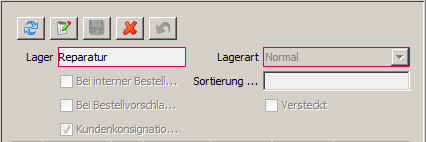
Ev. sollte das Reparaturlager von der Lagerart her auch als Schrott-Lager definiert werden, was bewirkt, dass die Lagerstände des Schrottlagers nicht in den üblichen Betrachtungen mitgerechnet werden.
4.5 - Auftrag
Verleih / Auftragstermin mit Uhrzeit
Mit dieser Zusatzfunktion können die Auftragstermine mit Uhrzeit angegeben werden. Dies wird z.B. für das Verleihgeschäft / Catering benötigt, da hier die (Leih-)Ware exakt zum Termin bei der Veranstaltung sein muss.
Daraus ergibt sich, dass der Liefertermin und der Finaltermin in den Auftragskopfdaten mit Uhrzeit angegeben werden muss. Die Angabe der Uhrzeit steht damit auch in den einzelnen Positionsterminen zur Verfügung.
Dies bewirkt, dass in alle darauf aufbauenden Sichten wie Reservierungslisten, Bewegungsvorschau die Termine ebenfalls mit Uhrzeit angeführt werden.
Da im Verleih / Catering Geschäft fast immer der Fall gegeben ist, dass Ware geliefert / verliehen wird und dann die gleiche Ware zum Finaltermin wieder zurückgenommen werden soll, steht Ihnen in Kieselstein ERP ein entsprechender Automatismus für den automatischen Eintrag, die automatische Aktualisierung der Auftragspositionen zur Verfügung. Klicken Sie nach dem Erfassen der zu liefernden Positionen einfach auf den Knopf Rücknahmepositionen eintragen . Dadurch werden alle eventuell bereits mit negativen Mengen eingetragenen Positionen aus dem Auftrag gelöscht und alle jene mengenbehafteten Positionen zum Finaltermin mit negativer Menge in den Auftrag am Ende dazugefügt, bei deren Artikelgruppe das Feld Rückgabe
. Dadurch werden alle eventuell bereits mit negativen Mengen eingetragenen Positionen aus dem Auftrag gelöscht und alle jene mengenbehafteten Positionen zum Finaltermin mit negativer Menge in den Auftrag am Ende dazugefügt, bei deren Artikelgruppe das Feld Rückgabe  angehakt ist.
angehakt ist.
Die Packliste wurde so gestaltet, dass zuerst die positiven Mengen und dann die negativen Mengen aufgeführt werden. Dadurch kann die Packliste in zwei Blätter getrennt werden. Eines für die Lieferung und eines für die Rücknahme.
Die Lieferung der Positionen / Leihware an den Kunden erfolgt wie üblich mit einem auftragsbezogenen Lieferschein, in dem Sie die tatsächlich an den Kunden gelieferte Ware anklicken und die gelieferte Menge eintragen.
Die Rücknahme der Positionen erfolgt durch einen weiteren (Rücknahme-) Lieferschein, welchen Sie ebenfalls dem Auftrag zuordnen. Auch hier geben Sie die tatsächlich vom Kunden zurückerhaltene Ware durch Eingabe mit negativer Menge an.
Für die Verrechnung gehen Sie nun abhängig von Ihrer Gestaltung der Preislisten wie folgt vor:
- Im Verleih- / Ausleih- Lieferschein ist (nur) der Verleihpreis enthalten.
Übernehmen Sie den Verleihlieferschein in die Rechnung und setzen Sie den Rücknahme-Lieferschein auf erledigt. Eventuell vom Kunden nicht zurückgegebene Ware wird per Handeingabe verrechnet. - Im Verleih- / Auslieh- Lieferschein ist der Verkaufspreis enthalten.
Im Rücknahme-Lieferschein ist der Differenzpreis zum Mietpreis enthalten. Übernehmen Sie beide Lieferscheine in die Rechnung. Eventuell vom Kunden nicht zurückgegebene Ware wird durch die Differenz der Mengen automatisch zum Verkaufspreis verrechnet.
Warum so eine komplizierte Buchung ?
Es ist aus unserer Sicht zwingend erforderlich, dass der Lagerstand zu jedem Zeitpunkt richtig ist. Daher muss die Ware für den Verleih vom Lager gebucht werden und bei Rückgabe eben wieder eingelagert werden.
Kann der Verleih auch anders verrechnet werden ?
Ja. Es steht als zusätzliche Artikeleigenschaft der Verleih(Artikel) zur Verfügung.
Dieser bewirkt, dass bei einer direkten Übernahme von Auftragspositionen in die Rechnung, KEINE Lagerbuchung erfolgt. Hingegen bei einer Übernahme des Verleihartikels in einen Lieferschein erfolgt sehr wohl eine entsprechende Lagerabbuchung.
Damit wird einerseits die Forderung nach einer einfachen Verleihverrechnung erfüllt und andererseits trotzdem die Möglichkeit zur Verfügung gestellt, dass auch als Verleih gekennzeichnete Artikel verkauft werden.
Zusätzlich: Da beim Verleih der Mietpreis ja immer deutlich niedriger als der Mindestverkaufspreis ist, wird bei Verleihartikel keine Unterpreisprüfung vorgenommen.
4.6 - Erweiterte Projektsteuerung
Erweiterte Projektsteuerung im Auftrag
Mit der Zusatzfunktion erweiterte Projektsteuerung im Auftrag steht Ihnen die Abbildung der Planungs- und Realisierungsaufgaben von der groben Schätzung hin zu den Details inkl. dem jeweiligen Liquiditätsplan zur Verfügung.
Die Planung wird für jeweils einen Auftrag erstellt. Im Reiter Zahlungsplan geben Sie die Voraussetzungen für die Rechnungslegung zu diesem Betrag und damit die Meilensteine für diesen Auftrag an. Jeder Zahlungstermin kann mehrere Meilensteinvoraussetzungen für seine Erfüllung haben. Die verfügbaren Meilensteinvoraussetzungen werden im Auftrag in den Grunddaten, Meilensteinvoraussetzung definiert.
Für die erweiterte Projektsteuerung wird der erste Teilnehmer als Projektleiter angesehen. Die Funktion kann im Modul System, Sprache, Sachbearbeiterfunktion definiert werden.
Zahlungsplan:
Im Reiter Zahlungsplan legen Sie die geplanten Zahlungen mit den Terminen und Voraussetzungen für diesen Auftrag an.
Neben der Erfassung der Beträge werden auch die ursprünglichen Beträge protokolliert. Die ursprünglichen Beträge können nur verändert werden, wenn Sie das Recht AUFT_DARF_AUFTRAG_ERLEDIGEN besitzen.
Im Zahlungsplan bzw. in den Meilensteinvoraussetzungen für die jeweilige Erreichung des Zahlungsplanschrittes können die einzelnen Schritte als erledigt angehakt werden. Dies wirkt neben der Liquiditätsvorschau auch im Meilensteinjournal. Wurde ein Zahlungsschritt / ein Meilenstein versehentlich erledigt, so kann durch einen erneuten Klick auf Erledigt dies wieder zurückgenommen werden.
Wenn für einen Zahlungsschritt mehrere Voraussetzungen erfüllt werden müssen, so geben Sie dies bitte im Reiter Voraussetzungen Meilenstein für den jeweiligen Zahlungsschritt an.
Achtung: in der Finanzbuchhaltung/Liquiditätsvorschau gilt: Die Summe aller Zahlungspläne wird von der BS-Pos-Summe abgezogen und nicht nur die Summe der offenen Zahlungspläne.
Zeitplan:
Im Reiter Zeitplan  geben Sie den geplanten Aufwand für die Herstellung des Auftrages, des einzelnen Schrittes, ev. in zeitlicher Korrelation zum Zahlungsplan an.
Dieser ist in zwei Bereich gegliedert: Der geplante Materialbedarf und der geplante Zeitbedarf (Dauer) um bis zum angegebenen Termin die angeführten Arbeiten durchführen zu können. Hier können Material und Dauer eigenständig erledigt werden. Verwenden Sie für das Material das Icon
geben Sie den geplanten Aufwand für die Herstellung des Auftrages, des einzelnen Schrittes, ev. in zeitlicher Korrelation zum Zahlungsplan an.
Dieser ist in zwei Bereich gegliedert: Der geplante Materialbedarf und der geplante Zeitbedarf (Dauer) um bis zum angegebenen Termin die angeführten Arbeiten durchführen zu können. Hier können Material und Dauer eigenständig erledigt werden. Verwenden Sie für das Material das Icon und für die Dauer das Icon
. Selbstverständlich wirkt auch dies in den jeweiligen Journalen.
Mit Klick auf das Icon können Sie einen Zeitplan importieren.
WICHTIG: Die Verbindung zwischen den geplanten Erlösen und Aufwänden und den durch Bestellungen, Eingangsrechnungen, Lieferscheine, Ausgangsrechnungen bereits fix terminisierten Zahlungsflüssen wird NUR über die Erledigung der einzelnen Schritte, im Zeitplan bzw. im Zahlungsplan, durchgeführt. Beachten Sie daher, dass diese Daten übereinstimmen. Zur Überprüfung kann die Liquiditätsvorschau am einzelnen Auftrag, (Info, Projektblatt) verwendet werden.
Übersicht über den Projektstatus des einzelnen Auftrags: Unter Info, Projektblatt wird die Projektsituation des Auftrages in drei Bereichen dargestellt: a.) Zahlungsplan. Hier sehen Sie, nach Termin sortiert, die Entwicklung der Zahlungsplanschritte
Mit der erweiterten Projektsteuerung sind auch zwei Liquiditätsbetrachtungen verbunden: b.) Die Liquiditätsbetrachtung am einzelnen Auftrag anhand Zahlungsplan (inkl. Meilensteinenplanung) und Zeitplan mit geplanten Material und Mitarbeiterkosten c.) Die Gesamt-Liquiditätsvorschau In dieser sind auch die Personalkosten, die abzuführende Umsatzsteuer, die Sozialabgaben und die Plandaten aus dem einzelnen Liquiditätsbetrachtungen des Auftrags mit enthalten. Siehe dazu.
Projektblatt: Es werden alle Zahlungspläne angezeigt, jedoch die erledigten mit dem Offen-Betrag = 0 und Status = Erledigt. Ausserdem wird die Summe aller Zahlungspläne von der BS-Pos-Summe abgezogen.
Liquiditätsvorschau: Die Summe aller Zahlungspläne wird von der BS-Pos-Summe abgezogen.
Zahlungsplan: Ist im Detail das erledigt Hakerl disabled, so bedeutet dies, dass mehrere Voraussetzungen für die Erfüllung dieses Zahlungsplan-Schrittes erforderlich sind. Wechseln Sie in diesem Falle in den Reiter Meilenstein Voraussetzungen und bestätigen Sie hier die einzelnen Schritte um die vollständige Erledigung zu erreichen.
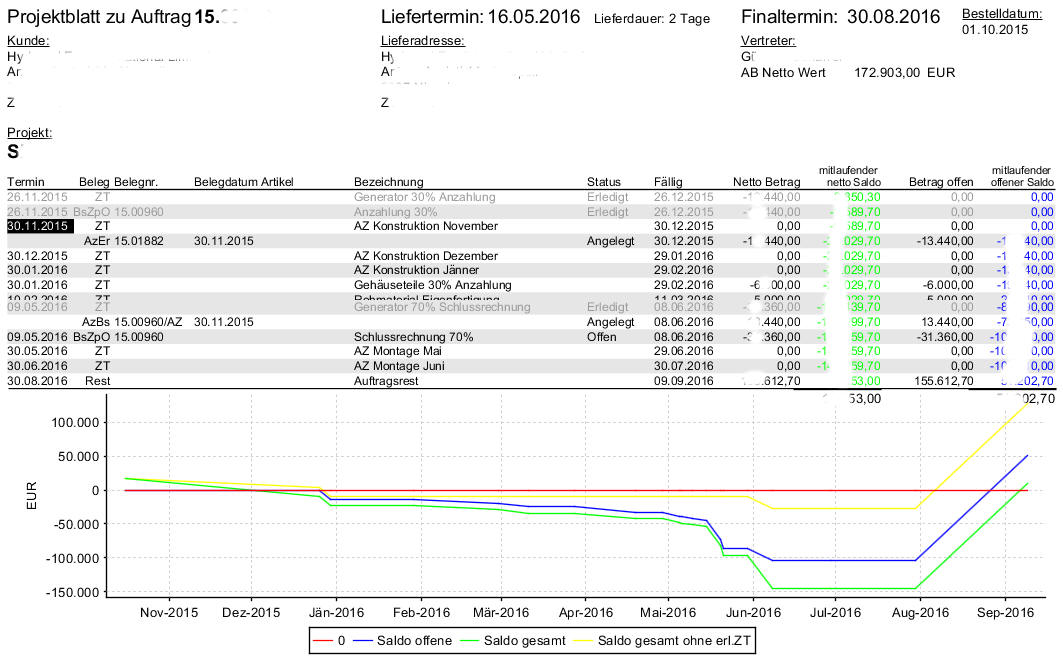
Hinweis: Die Beträge in der Auftrags-Liquiditätsvorschau sind Netto Beträge, im Gegensatz zur Gesamt Liquiditätsbetrachtung, die den tatsächlichen Zahlungsfluss auf Basis der Brutto-Beträge errechnet.
Die Stunden aus dem Zeitplan brauchen in der Gesamt-Liquiditätsvorschau nicht berücksichtigt werden, da die Gehaltsabgaben, welche sowieso immer zu leisten sind, in der Funktion Abgaben mit enthalten sind. D.h. es wird davon ausgegangen, dass eine vernünftige Abstimmung der offenen Planstunden gemacht wird, wodurch sich dann kein Bedarf für fiktive Berechnungen ergibt. Wichtig ist in den Gehältern, dass auch die Gehälter aller administrativen Mitarbeiter enthalten sind.
Journale
| Journal | Bedeutung |
|---|---|
| Meilensteine | liefert eine Liste der offenen Zahlungsplanpositionen mit Terminen und noch nicht erledigten Meilensteinen dazu |
| Materialbedarfe | liefert eine Liste der offenen Materialbedarfe mit den geplanten Terminen |
| Planstunden | bringt eine Gegenüberstellung der unter Zeitplan eingeplanten Dauer zum jeweiligen Termin gegenübergestellt mit den verfügbaren Personalstunden. Die verfügbaren Personalstunden werden in der Form errechnet, dass die geplante Anwesenheitszeit jedes Mitarbeiters laut Zeitmodell mit dem Faktor Verfügbarkeit (im Modul Personal, Reiter Gehalt) multipliziert mit dem Leistungsfaktor (z.B. für Lehrlinge / Azubis) pro Wochentag angeführt wird. Es werden die Mitarbeiter berücksichtigt, die an den jeweiligen Tagen im Unternehmen eingetreten sind |
Ergänzend zur eigentlichen Projektsteuerung aus dem Auftrag gehört zu diesem Thema auch der Zahlungsplan auf der jeweiligen Bestellung mit dazu.
Das bedeutet: Definieren Sie für Bestellungen bei denen Sie wissen, dass es dafür zu Eingangs-Anzahlungsrechnungen kommen wird, auch die jeweiligen geplanten Zahlungstermine. Sie finden diese in den Bestellungen, Reiter Zahlungsplan.
Auch hier können / müssen bereits erledigte geplante Positionen entsprechend abgehakt werden.
Planstunden
Die Darstellung der Planstunden, kann in Verbindung mit den Auftragsteilnehmern sehr praktisch für die Auslastungsplanung genutzt werden.
Da die Planstunden nur auf die Verfügbarkeit der Personen, Personal, Reiter Gehalt, abzielt, kann eine praktische Trennung zum Bereich der Fertigung und der Auslastungsplanung der Fertigung gemacht werden, da die Auslastungsvorschau die verfügbaren Tätigkeiten aus Personal, Reiter Verfügbarkeit nimmt.
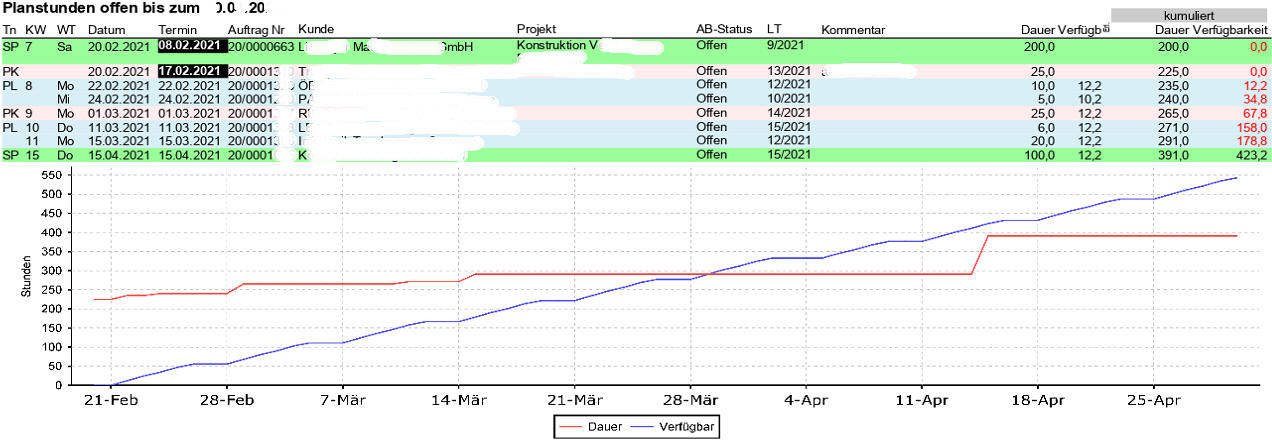
Tipp: Trennen Sie die echten Arbeitszeiten aus der Fertigung mit den sonstigen Zeiten wie Montagen oder ähnlichem. D.h. die echten Fertigungszeiten sollten auf die Lose gebucht werden, die Montage bzw. Konstruktionszeiten aber auf die Aufträge. So gewinnen Sie einerseits einen klaren Überblick über die tatsächlichen Fertigungskosten und andererseits haben Sie im Journal Auftragszeitstatistik, im Modul Zeiterfassung, eine Übersicht welcher Mitarbeiter wieviel auf welchem Auftrag gebucht hat. Ergänzend kann dazu natürlich auch die Produktivitätsstatistik verwendet werden.
5 - Inserate
Inseratenverwaltung
Die Kieselstein ERP Inseratenverwaltung dient der Gesamtverwaltung der für die Vermittlung von Werbeeinschaltungen usw. erforderlichen Belege. Es ist dies eine Klammer in Form eines Inseratenauftrags über die Module Kunde, Lieferant, Bestellung, Eingangsrechnung, Rechnung.
Zusätzlich wird der in diesen Projekten übliche Workflow integriert unterstützt.

In der Auswahlliste erhalten Sie bereits einen großen Überblick über den Status Ihrer Inseratenaufträge.
Für die Anzeige der Namen der Kunden bzw. Lieferanten wird das Stichwort verwendet, womit einerseits Platz gespart wird und andererseits die bei Ihnen übliche Zuordnung zum Namen Ihres Partners gewählt werden kann. Sobald Sie den Mauszeiger auf ein Inserat bewegen erhalten Sie weitere Informationen zu diesem Inserat.
Die angezeigten Felder bedeuten:
| Name | Beschreibung |
|---|---|
| Inserat | Inseratennummer, wird laufend im jeweiligen Geschäftsjahr vergeben |
| Kunde | Die Kurzbezeichnung des Kunden |
| Datum | Das Datum des Inserates |
| Stichwort | Das in den Kopfdaten erfasst Stichwort zu diesem Inserat |
| Lieferant | Die Kurzbezeichnung des Lieferanten |
| Termin | Der Erscheinungstermin des Inserates, gegebenenfalls der Start-Termin wenn z.B. ein Radiospot eine gewisse Zeit laufen sollte |
| Art | Die Art des Inserates.Bitte beachten Sie, dass die Inseratenart als Artikel ausgeführt ist um für Sie die größtmögliche Flexibilität zu erreichen. |
| Bestellnummer | Die Nummer der Bestellung mit der dieses Inserat an den Lieferanten gesandt wurde. |
| Erschienen | Dieses Inserat ist bereits im gewünschten Medium erschienen |
| Menge | |
| Preis | Der Inseraten-Basispreis ohne Rabatte und ohne Zusatzartikel |
| Status | |
| Status der Rechnung | |
| Re Nr | Die Nummer der Rechnung des ersten Kunden.Für Details siehe bitte Reiter Kunden |
| ER-Nr | Die Eingangsrechnungsnummer welche mit dem Inserat verknüpft ist. |
Der Ablauf eines Inseratenauftrags ist in der Regel wie folgt:
1.) Anlegen des Inserates:
Anlegen des Inserates mit Kunde, Lieferant, Angabe des Preises mit eventuellen Rabatten und Nachlässen.
Dann die Angabe des Mediums usw.
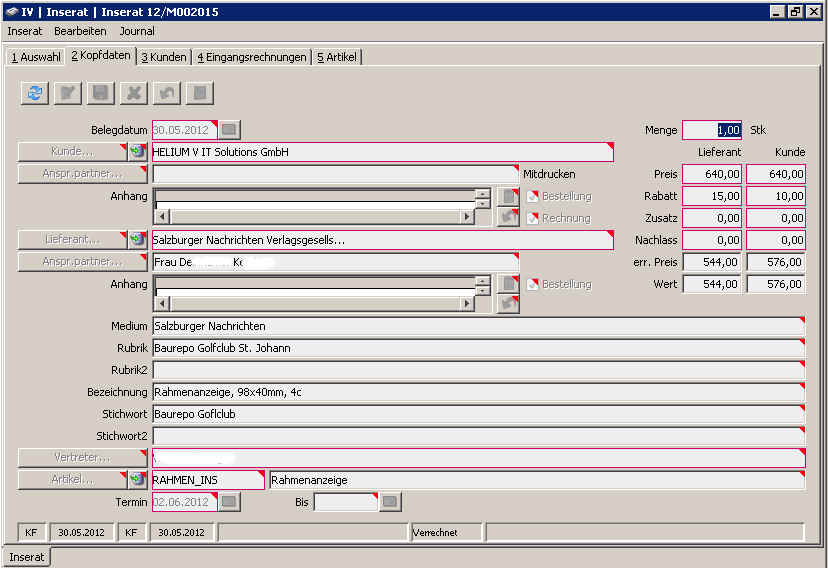
Der Vertreter wird automatisch aus dem Kunden (Provisionsempfänger) übernommen.
Mit dem Artikel wählen Sie den Basisartikel, also die grundsätzliche Dienstleistung für den Inseratenauftrag aus.
Definieren Sie nun noch den Erscheinungstermin und gegebenenfalls auch den Ende-Termin (Bis) dafür.
Unter Anhang definieren Sie die entsprechenden Texte, welche an den Lieferanten übermittelt werden sollen.
Die Anhänge sind zweigeteilt und steuerbar, damit zu Ihren Partnern auch die richtigen Texte gelangen. D.h. durch anhaken bzw. nicht anhaken der Felder Bestellung bzw. Rechnung werden diese Texte in den jeweiligen Formularen mitgedruckt.
Der Reiter Kunden
Es kommt immer wieder vor, dass eine Gemeinschaft von Firmen sich zu einem Inserat entschließt. D.h. es gibt zwar nur einen Inseratenauftrag, aber bezahlt wird dieser von verschiedenen Unternehmen.
Im Reiter Kunden können Sie neben dem Hauptkunden weitere Rechnungsempfänger für den Inseratenauftrag definieren. Die Aufteilung der Inseratenkosten erfolgt anteilig, also wenn drei Kunden beteiligt sind, erhält jeder eine Rechnung über 1/3 des Wertes. In der Inseratenauswahlliste wird nur der Hauptkunde angezeigt.
Der Reiter Eingangsrechnungen
Hier sehen Sie die dem Inseratenauftrag zugewiesenen Eingangsrechnungen.
Der Reiter Artikel
Hier können weitere Artikel die für dieses Inserat zutreffend sind mit Menge und Preis definiert werden.
Beachten Sie bitte, dass in den Feldern Wert  die Preisgebarung der Artikel mit berücksichtigt ist.
die Preisgebarung der Artikel mit berücksichtigt ist.
Das Inserat ist damit im Status angelegt  .
.
Sobald Sie einen zusätzlichen Artikel im Inserat erfassen, erscheint im Reiter Kopfdaten bei der Gesamtansicht ein rotes A. Das erleichtert die Erfassung und Bearbeitung der Inserate, da dadurch sofort erkannt wird, ob auch zusätzliche Artikel vorhanden sind, oder noch erfasst werden müssen.
2.) Bestellung
Ist nun das Inserat / der Inseratenauftrag vollständig erfasst, so gilt es diesen an den Lieferanten zu senden.
Wählen Sie aus dem Menü, Bearbeiten Bestellungen auslösen

Im nun erscheinenden Dialog wählen Sie den Kunden dessen Inserate an die Lieferanten versendet werden sollten.
Nun wählen bzw. bestätigen Sie den Lieferanten für den die Bestellung(en) für den gewählten Kunden erzeugt werden sollten.
Das Inserat ist nun im Status bestellt  .
.
Denken Sie daran, dass diese Bestellung noch an Ihren Lieferanten versandt werden muss.
Nutzen Sie dafür im Bestellmodul  die Funktion Menü, Bestellung, alle angelegten Drucken.
die Funktion Menü, Bestellung, alle angelegten Drucken.

Wählen Sie hier noch das gewünschte Verhalten.
Alternativ kann auch direkt in der Auswahlliste der Inserate durch Klick auf  Bestellung für selektierten Kunden auslösen der Bestelllauf für den Kunden des Inserates, auf dem der Cursor steht, erzeugt werden. Durch den Klick auf diesen Button wird eine Bestellung erzeugt und Sie werden in die Druckvorschau der Bestellung im Bestellmodul geführt. Führen Sie hier eine optische Überprüfung Ihrer Bestellung durch und senden Sie diese dann z.B. per EMail an Ihren Lieferanten.
Bestellung für selektierten Kunden auslösen der Bestelllauf für den Kunden des Inserates, auf dem der Cursor steht, erzeugt werden. Durch den Klick auf diesen Button wird eine Bestellung erzeugt und Sie werden in die Druckvorschau der Bestellung im Bestellmodul geführt. Führen Sie hier eine optische Überprüfung Ihrer Bestellung durch und senden Sie diese dann z.B. per EMail an Ihren Lieferanten.
Sollten nachträglich Preise, Mengen oder auch Artikel im Inseratenauftrag verändert werden, so werden diese Änderungen automatisch in die Bestellpositionen übernommen. Die Bestellung wird dadurch wieder in den Status angelegt zurückgesetzt, da diese geänderte Bestellung ja noch nicht erneut an den Lieferanten versandt wurde.
Durch das oben beschriebene Verhalten ergibt sich implizit, dass pro Bestellung an einen Lieferanten auch immer nur ein Kunde enthalten sein kann.
3.) Erschienen
Nachdem Sie das Inserat bestellt haben, sollte es auch zum gewünschten Termin erscheinen.
Das bedeutet, dass von der Grundidee her ab diesem Zeitpunkt das Inserat verrechnet werden könnte.
Darum muss das Erscheinen des Inserates erfasst werden. Gehen Sie dazu wie folgt vor.
Geben Sie im Direktfilter der Auswahlliste den Lieferanten ein für den Sie die erschienenen Inserate erfassen wollen.
Klicken Sie nun auf die Spalte Termin, sodass diese absteigend sortiert ist. Somit haben Sie die Inserate in der terminlichen Reihenfolge vorliegen.
Nun wählen Sie das erschienene Inserat aus und klicken auf  erschienen bzw. drücken Sie Strg+E.
erschienen bzw. drücken Sie Strg+E.
Das Inserat ist damit im Status erschienen  .
.
Haben Sie versehentlich das falsche Inserat auf erschienen gesetzt, so klicken Sie erneut auf den Button erschienen.
4.) Verrechenbar
Nachdem Sie das Inserat erschienen ist gibt es zwei Möglichkeiten.
Sie warten bis Sie die Eingangsrechnung erhalten oder, da ja der komplette Auftragsumfang bereits bekannt ist, wird das Inserat sofort verrechnet.
In diesem Falle Markieren Sie das Inserat in den Kopfdaten mit Klick auf  als verrechenbar.
als verrechenbar.
Das Inserat ist damit im Status verrechenbar .
.
Haben Sie versehentlich das falsche Inserat auf verrechenbar gesetzt, so klicken Sie erneut auf den Button verrechenbar, womit das Inserat wieder im Status erschienen  ist.
ist.
Wer wann dieses Inserat auf Verrechenbar gesetzt hat ist in den Kopfdaten des Inserates (unten) ersichtlich.
5.) Eingangsrechnung
Sie werden in der Regel für Ihren Inseratenauftrag auch eine oder mehrere Eingangsrechnungen erhalten.
Diese Eingangsrechnungen beinhalten üblicherweise mehrere Ihrer Inseratenaufträge / Bestellungen.
Daher wählen Sie aus dem Menü, Bearbeiten, Eingangsrechnung erfassen, den Lieferanten aus und klicken der Reihe nach die Inserate an, die mit dieser einen Eingangsrechnung verrechnet werden.
Damit wird automatisch eine Eingangsrechnung erzeugt. D.h. hier tragen Sie die fehlenden Daten ein. Bei entsprechend vorbesetzten Daten aus den Lieferanten sind dies nur mehr die Lieferantenrechnungsnummer und das Eingangsrechnungsdatum. Beachten Sie, dass der Betrag bereits vorbesetzt ist. Hier ist wichtig, dass der auf der Lieferantenrechnung angedruckte Betrag mit dem von Kieselstein ERP errechneten Betrag übereinstimmt. Gibt es hier Abweichungen, so wurden in der Erfassung Fehler gemacht, welche unbedingt korrigiert werden müssen, da sonst die Nachkalkulation der Inserate, die Abrechnung an den Kunden u.ä. nicht mehr stimmen würden.
Weiters gibt es die Spalte ‘Werbeabgabe’. In der Summe der ER wird die Werbeabgabe hinzugefügt und gemäß Parameter PREISERABATTE_UI_NACHKOMMASTELLEN_EK gerundet.
Die Voraussetzung für diese Vorgehensweise ist, dass die in den Inseratenaufträgen erfassten Beträge / Preise / Mengen stimmen. Da in der Praxis z.B. die Zeilenanzahl, die ja in der Menge erfasst wird, erst bekannt ist, wenn das Inserat / die Zeitschrift gedruckt ist, würde dieser Ablauf eine doppelte Bearbeitung der Inserate bedingen. Wir haben daher eine alternative Erfassung im Modul Eingangsrechnungen geschaffen.
Gehen Sie dazu wie folgt vor:
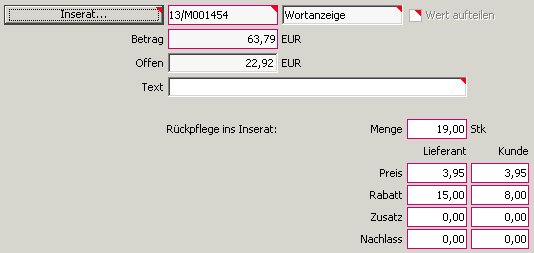 Erfassen Sie die Eingangsrechnung mit Kontierung, Lieferantenrechnungsnummer und Bruttobetrag. Nun wechseln Sie in den Reiter Inseratenzuordnung und wählen mit Neu der Reihe nach die Inserate aus, welche mit dieser Eingangsrechnung verrechnet wurden. Wenn ein Inserat ausgewählt ist, so können Menge und Preise sowie die Rabatte geändert werden. Diese Daten werden direkt dem Inserat zugeordnet und nur dort gespeichert. Auch hier wird die Werbeabgabe hinzugerechnet, wenn im Inserat ein Artikel der werbeabgabenpflichtig ist inkludiert ist.
Erfassen Sie die Eingangsrechnung mit Kontierung, Lieferantenrechnungsnummer und Bruttobetrag. Nun wechseln Sie in den Reiter Inseratenzuordnung und wählen mit Neu der Reihe nach die Inserate aus, welche mit dieser Eingangsrechnung verrechnet wurden. Wenn ein Inserat ausgewählt ist, so können Menge und Preise sowie die Rabatte geändert werden. Diese Daten werden direkt dem Inserat zugeordnet und nur dort gespeichert. Auch hier wird die Werbeabgabe hinzugerechnet, wenn im Inserat ein Artikel der werbeabgabenpflichtig ist inkludiert ist.
Hinweis: Der Betrag, der hier eingegeben wird (sei es bei Lieferant oder bei Kunde) wird in das Inserat zurückgepflegt und überschreibt etwaige vorherigen Eingaben! Wenn Sie mehrere Eingangsrechnungen zu einem Inserat erfassen, zählen Sie den neuen Betrag zum Vorhandenen und schreiben das Ergebnis in das Feld.
Im Feld offen sehen Sie, welcher Betrag noch nicht Inseraten zugeordnet ist. D.h. wenn alle Positionen der ER richtig erfasst sind, muss der offene Nettobetrag 0,00 sein.
Zugleich wird mit der Zuordnung der Eingangsrechnung auch die auslösende Bestellposition erledigt. Sind alle Bestellpositionen einer Bestellung erledigt, so wird die gesamte Bestellung als erledigt verbucht.
Wurde versehentlich ein falsches Inserat einer Eingangsrechnung zugeordnet, so muss diese “Zeile” wieder aus der Inseratenzuordnung entfernt werden.
6.) Verrechnungsstop
Üblicher Weise werden nach der Erfassung der Eingangsrechnungen umgehend die Rechnungen an die Kunden erzeugt. Die Praxis zeigt uns jedoch, dass es immer wieder Fälle gibt, in denen diese Verrechnung nicht sofort gemacht werden kann.
Der hier vorgesehene Ablauf ist:
a.) Drucken Sie die Liste der zu verrechnenden Inseratenaufträge aus, Menü, Journal, zu verrechnen.
Hier erhalten Sie die Liste der Inseratenaufträge, die laut Status verrechnet würden.
b.) Bei der Kontrolle der Liste werden Sie eventuell einige Inseratenaufträge entdecken die doch noch nicht verrechnet werden sollten.
c.) Wählen Sie nun den Inseratenauftrag (Eingabe der Inseratennummer im Direktfilter) und klicken Sie auf Verrechnungsstop  . Geben Sie eine entsprechende Begründung an und klicken Sie auf ok.
. Geben Sie eine entsprechende Begründung an und klicken Sie auf ok.
Das Inserat ist nun im Status Verrechnung gestoppt  .
.
Damit Sie daran denken, dass diese gestoppten Inseratenaufträge trotzdem verrechnet werden müssen, haben wir auch dies Inseratenaufträge mit der Begründung in die Liste der zu verrechnenden Aufträge aufgenommen.
Kann nun das Inserat verrechnet werden, so entfernen Sie den Stop durch erneuten Klick auf  wieder. Die Begründung für den Verrechnungsstop bleibt in den Kopfdaten erhalten.
wieder. Die Begründung für den Verrechnungsstop bleibt in den Kopfdaten erhalten.
Daher haben wir auch die gestoppten Inseratenaufträge mit in diese Liste aufgenommen.
Eine alternative Vorgehensweise wäre, den Inseraten-Status-Filter in der Auswahlliste auf  zu stellen, dann z.B. die Inserate nach Kunden zu sortieren und so direkt, ohne Papier, die verrechenbaren Inserate zu prüfen und hier gegebenenfalls die Verrechnung zu stoppen.
zu stellen, dann z.B. die Inserate nach Kunden zu sortieren und so direkt, ohne Papier, die verrechenbaren Inserate zu prüfen und hier gegebenenfalls die Verrechnung zu stoppen.
7.) Verrechnen
Nachdem nun alle verrechenbaren Inserate geklärt sind, wählen Sie im Menü, Bearbeiten, Rechnungen auslösen.
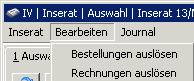
Wählen Sie hier noch aus, wie die Verrechnung erfolgen sollte:
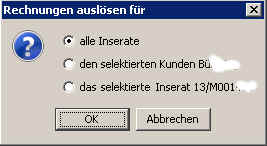
- alle verrechenbaren Inserate
- nur Inserate eines bestimmten Kunden
- nur das gewählte / selektierte Inserat.
Nach Klick auf ok werden, ohne weitere Rückfrage alle als verrechenbar definierten Inseratenaufträge, die der obigen Auswahl entsprechen und die keinen Verrechnungsstop haben, an die Kunden verrechnet.
Nach der Verrechnung erscheint 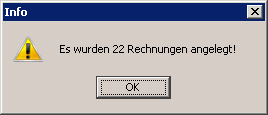 .
.
Erscheint hier die Meldung dass keine (0) Rechnungen angelegt wurden, so wurde kein verrechenbares Inserat gefunden.
Hinweis:
Um auch nachträgliche Rechnungsänderungen zu ermöglichen, werden Rechnungen so lange ergänzt, so lange diese im Status angelegt  sind. D.h. wird für die Verrechnung eine Rechnung gefunden, die auf den gewünschten Kunden/Rechnungsempfänger lautet und ist diese im Status angelegt, so werden weitere Positionen zu dieser Rechnung hinzugefügt. Dies wird solange gemacht, bis die Rechnung gedruckt wurde und damit im Status offen ist.
sind. D.h. wird für die Verrechnung eine Rechnung gefunden, die auf den gewünschten Kunden/Rechnungsempfänger lautet und ist diese im Status angelegt, so werden weitere Positionen zu dieser Rechnung hinzugefügt. Dies wird solange gemacht, bis die Rechnung gedruckt wurde und damit im Status offen ist.
Sollten Sie einmal eine Rechnung wirklich stornieren müssen, so achten Sie bitte darauf, dass diese tatsächlich storniert sind.
Nach erfolgter Verrechnung wechseln Sie in das Modul Rechnungen  und wählen Menü, Rechnung, Alle angelegten drucken, Alle oder nur eine spezifische Kostenstelle.
und wählen Menü, Rechnung, Alle angelegten drucken, Alle oder nur eine spezifische Kostenstelle.

Damit erhalten Sie in effizienter Form alle Inseratenaufträge verrechnet.
Hinweis:
Wenn Rechnungen zu einem anderen als dem aktuellen Datum angelegt werden sollen, so definieren Sie bitte vor dem Erzeugen der Rechnungen das gewünschte Neudatum. Siehe dazu in der Inseratenverwaltung, Extras Neudatum. Dieses Datum wird für das Anlegen neuer Rechnungen so lange verwendet, bis es entweder gelöscht wird, oder es wird das Inseratenmodul geschlossen.
8.) Erledigt / abgeschlossen
In der Inseratenauswahlliste sehen Sie neben dem Status des eigentlichen Inserates auch noch den Status der dazugehörenden Rechnung. Genauer ist das der Status aller Rechnungen die mit dem Inserat verbunden sind. D.h. sind alle Rechnungen des Inserates bezahlt, so wird der Bezahlt Status angezeigt. Ist nur eine einzige Rechnung nicht oder nur teilweise bezahlt, so wird nur der Status der Teilzahlung angezeigt.
Wie mit geänderten Bestellpreisen umgehen?
In der Abwicklungspraxis, gerade bei kleinen Inseratenaufträgen, ist es in der Regel so, dass der tatsächliche Preis, die Anzahl der Zeilen (= Menge) nicht vorher verhandelt wird, sondern diese Inserate einfach bestellt werden. Erst durch die Eingangsrechnung wird der tatsächliche Preis vom Lieferanten vorgegeben.
Durch die Erfassung der Eingangsrechnung und damit der Pflege der Eingangsrechnungspreise wird zugleich die Bestellposition aktualisiert. Da Sie ja die Eingangsrechnung bereits erhalten haben, muss diese geänderte Bestellung nicht nachträglich an den Lieferanten gesandt werden.
Hinweis:
Die ursprünglich versandte Bestellung ist in der Dokumentenablage des Bestellmodules ersichtlich.
Wie mit zu ändernden Rechnungspositionen umgehen?
Es kommt trotz der vorgelagerten Prüfung vor, dass Rechnungen nachträglich verändert werden müssen. Damit die Durchgängigkeit der Kalkulation sichergestellt ist muss dazu wie folgt vorgegangen werden.
-
Löschen Sie die Inseratenposition aus der Rechnung (Die Rechnungsnummer wird in der Inseratenauswahlliste angezeigt) Beantworten Sie dazu die Abfrage
 entsprechend mit ja. Wird die Frage mit Nein beantwortet, so bleibt auch die Position in der Rechnung erhalten.
Info: Damit wird auch die gesamte Kette der Erfordernisse von in Fibu verbucht und verprobt bis bereits bezahlt entsprechend richtig abgehandelt. D.h. es kann durchaus vorkommen, dass eine Rechnung nicht mehr geändert werden darf / kann. In diesem Falle ist eine entsprechende Gutschrift auszustellen und der Vorgang neu aufzurollen.
entsprechend mit ja. Wird die Frage mit Nein beantwortet, so bleibt auch die Position in der Rechnung erhalten.
Info: Damit wird auch die gesamte Kette der Erfordernisse von in Fibu verbucht und verprobt bis bereits bezahlt entsprechend richtig abgehandelt. D.h. es kann durchaus vorkommen, dass eine Rechnung nicht mehr geändert werden darf / kann. In diesem Falle ist eine entsprechende Gutschrift auszustellen und der Vorgang neu aufzurollen. -
Durch das Löschen ist das Inserat wieder im Status verrechenbar, kann dieses also wieder verändert werden. Ändern Sie das Inserat wie gewünscht ab.
-
Nun muss das Inserat wieder verrechnet werden. Wählen Sie daher Bearbeiten, Rechnungen auslösen und in der Regel nur Inserat xy (das gewählte). Damit wird die Inseratenposition wieder in die unter 1.) gewählte Rechnung eingetragen / hinzugefügt, wenn nicht in der Zwischenzeit diese Rechnung z.B. versandt wurde.
Wie erhalte ich eine rasche Übersicht über verrechnungsgestoppte Inserate?
Stellen Sie den Statusfilter auf Gestoppt. So werden nur die Inserate angezeigt, welche im Status gestoppt sind.
In den Kopfdaten ersehen Sie unten die Begründung, warum die Verrechnung gestoppt wurde.
Wie wird bei Inseratenserien vorgegangen?
Die Praxis hat gezeigt, dass Inseratenserien / Kampagnen zwar von der Grundidee her immer gleich gedacht sind. In der Realisierungsphase ist es jedoch meistens so, dass dann für jeden Detailschritt eine eigene Behandlung wie z.B. unterschiedliche Sujets, der Kunde muss noch neue Bilder liefern, es erscheint das Inserat bewusst an anderen Stellen des Mediums usw. durchzuführen sind.
Daher verwenden wir anstelle der komplexen Definition von Serien, die Funktionalität des Kopierens von Inseraten, durch Klick auf  Inserat kopieren.
Inserat kopieren.
Welche Auswertungen gibt es noch?
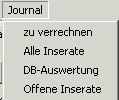
Die DB-Auswertung (Deckungsbeitrag) steht nur für User zur Verfügung, welche auch das Recht LP_FINANCIAL_INFO_TYP_1 besitzen. Damit wird sichergestellt, dass nur berechtigte Benutzer die entsprechenden Auswertungen sehen. Sie dient vor allem auch der Steuerung der jeweiligen Vertreter und eventuellen Provisionsregelungen u.ä..
Mit dem Journal Offene Inserate erhalten Sie einen Überblick über Inserate, die noch nicht abgeschlossen sind. Bei dieser Auswertung gibt es die Sortiermöglichkeiten nach Belegnummer / Kunde / Lieferant / Vertreter. Weiters ist es möglich einen Stichtag zu definieren um zum Beispiel alle nicht verrechneten Inserate zum Jahreswechsel zu erhalten.
Stichtagsauswertung:
Da die Stichtagsauswertung, insbesondere der nicht verrechneten Inserate immer auch für Abgrenzungen verwendet wird, finden Sie hier auch den Abgrenzungswert mit ausgewiesen. D.h. es werden dass alle Inserate die zum Stichtag offen waren angeführt, egal ob eine Eingangsrechnung zugeordnet ist oder nicht. Zusätzlich werden in den Wert der Abgrenzung nur jene Inserate mit aufgenommen, die zum Stichtag bereits eine Eingangsrechnung zugeordnet hatten. Zusätzlich wird beim Abgrenzungswert noch berücksichtigt, wenn der Einkaufswert höher als der angeführte Verkaufswert ist, so wird der Einkaufswert für den Abgrenzungswert verwendet, da davon auszugehen ist, dass bei der Rechnungslegung der Verkaufswert noch korrigiert wird. Inserate die in der Abgrenzung nicht berücksichtigt werden, werden durch einen grauen Hintergrund angezeigt.
Kann nachträglich der Vertreter eines Inserates geändert werden?
Ja. Unter dem Menüpunkt Bearbeiten finden Sie auch den Punkt Vertreter ändern. Voraussetzung ist, dass der Benutzer auch das Recht Chefbuchhalter hat (FB_CHEFBUCHHALTER). Damit ist es möglich, auch bei bereits komplett abgeschlossenen Inseraten den Vertreter, also den Provisionsempfänger zu ändern. Eine Aufteilung des Inserates auf mehrere Vertreter ist nicht vorgesehen.
Wie erhält man eine rasche Übersicht über den Inseraten Inhalt?
Dafür stehen zwei Arten zur Verfügung:
a.) in der Auswahlliste der Inserate wird nach einer kurzen Verweildauer mit der Maus auf einer Inseratenposition die Rubrik, die Bezeichnung (Fett als Überschrift) und der Kunden-Anhang als Tooltip angezeigt
b.) Ausgehend davon, dass die Inserate z.B. auf die offenen eines Kunden durch die Direktfilter eingeschränkt wurden, kann in den Kopfdaten des Inserates mit den blauen Pfeilen  im durch den Filter definierten Bereich durch die Inserate geblättert werden.
im durch den Filter definierten Bereich durch die Inserate geblättert werden.
Wie werden Inseratenaufträge bei Belegen sortiert?
Das Anlegen von mehreren Inseraten für einen Kunden übers Jahr verteilt bewirkt, dass mehrere Bestellungen angelegt werden - diese werden nach Erscheinungstermin sortiert Beim Anlegen von mehreren Inseraten in einer Bestellung wird innerhalb der Bestellung nach Auftragsnummer der Inserate sortiert. Innerhalb der Rechnung für einen Kunden erfolgt die Sortierung nach Inseraten-Auftragsnummer.
Kann ich für einen Kunden auch Monatsrechnungen erstellen?
Ja, für die monatliche Verrechnung der Inseratenaufträge gehen Sie bitte wie folgt vor:
1.) Definieren Sie beim Kunden (Kunde - Reiter Konditionen, Hakerl bei Monatsrechnung), dass dieser eine Monatsrechnung erhalten soll
2.) Wenn Sie in den Inseraten nun die Rechnung für diesen Kunden auslösen, so wird monatlich eine Rechnung erzeugt.
Sollte für diesen Kunden in dem Zeitraum zwischen dem 1. und Letzten des Vormonats schon eine Rechnung bestehen, so wird keine Rechnung erstellt.
Solange diese Rechnung noch im Status “angelegt” ist, werden die Inserate, die Sie verrechnen dieser Rechnung zugeordnet.
Sobald die Monatsrechnung gedruckt ist (also nicht mehr im Status angelegt ist), wird eine neue Rechnung für den Kunden erstellt.
Grundsätzlich wird die Monatsrechnung jeweils in den ersten Tagen des Monats für das vorhergehende Monat erstellt. Somit kann ein Inserat des aktuellen Monats nicht über eine neue Monatsrechnung verrechnet werden (zb.: Inserat aus Juni soll Ende Juni abgerechnet werden).
Was passiert, wenn der Kunde nach dem Kopieren geändert wird?
Wenn nach dem Kopieren ein neuer Kunde ausgewählt wird und der Rabatt anders als beim vorherigen Kunden ist, dann erscheint eine entsprechende Meldung, welcher Rabatt verwendet werden soll.
6 - Forecast
Erfassung der Forecastaufträge mit Historie
großer Forecast mit EDI Import
kleiner Forecast mit proprietären Importformaten
Allgemeines
Forecast
Mit dem Modul Forecast-Planung steht ein praktisches Werkzeug zur Informationsweitergabe der meist unverbindlichen Forecastdaten deiner Kunden / deines Verkaufs zur Verfügung. Der Forecast dient in aller Regel dazu, die Preise zu senken und gleichzeitig die Lieferzeiten zu reduzieren. Aufgrund seiner faktischen Unverbindlichkeit bedeutet dies umgekehrt, dass du meist ins Risiko gehen (musst) um die Wünsche des Kunden erfüllen zu können. Einige Kieselstein ERP Anwender helfen sich hier auch damit, dass ausgewählte teure Komponenten vom Kunden zusätzlich schriftlich, ohne Rückzugsmöglichkeit bestellt werden müssen.
Wir haben den Forecast in zwei Bereiche gegliedert:
der klassische Forecast
Erfassen hier die Verkaufs-/Artikel insbesondere Stücklisten in einem Monatsraster für einen Zeitraum von 6-24Monaten bezogen auf Kunden und die jeweilige Lieferadresse. Zur Übersichtlichkeit sollte je Kunde und Lieferadresse ein Forecastauftrag angelegt werden. Von der Idee her gibt es je Forecastauftrag immer nur einen gültigen / aktiven Auftrag. Die Vorgänger-Forecast-Aufträge werden in den Status erledigt gesetzt und dienen der Beurteilung der Planungssicherheit deines Kunden / Verkaufs. Ein Forecast wird oft mit vielen umfassenden Verträgen unterlegt, in der Praxis stellt es sich jedoch so dar, dass du deinem Kunden, wenn er den Forecast nicht erfüllen konnte, trotzdem die Ware nicht auf den Hof stellen kannst, da du sonst deinen Kunden das letzte Mal beliefert hast. D.h. die anhand von Forecasts errechneten Daten werden in aller Regel an die Lieferanten weitergegeben, aber unter den gleichen völlig unverbindlichen Bedingungen.
die sogenannten CallOffs
Unter CallOff werden die genaueren Einteilungen der Forecasts, in der Regel auf Wochen und Tages Basis vorgenommen. Da es hier schon sehr konkret um Liefertermine geht, sind diese Abrufe dann faktisch verbindlich.
praktische Umsetzung
Da die Definition ob dies nun ein klassischer Forecast oder ein Daily-CallOff oder ein Weekly-CallOff ist, rein aus den Terminen gesteuert wird, werden alle Forecastdaten jeweils in einen Forecastauftrag importiert. D.h. es wird dies rein über die zeitliche Steuerung vorgenommen.
Um feststellen zu können was sich von einem zum anderen Forecastauftrag, den du von deinem Kunden erhalten hast, geändert hat, nutzen wir die Deltaliste.
Wir haben die CallOffs so umgesetzt, dass wenn ein Tages-CallOff einen Wochen-CallOff überlagert, so zählt NUR der Tages-CallOff. Überlagert der Wochen-CallOff den Forecast-Auftrag, so zählt der Wochen-CallOff.
In den CallOffs sind auch Prüffunktionen enthalten die eine Abweichung zum übergeordneten Auftrag (Wochen-CallOff, bzw. Forecast-Auftrag) aufzeigen, damit du deine Kunden / Verkauf auf eventuelle Unstimmigkeiten hinweisen kannst.
Starten
Das Modul Forecast wird durch Klick auf  gestartet.
Wie üblich wird mit Neu ein neuer Forecast-Auftrag angelegt.
Vergeben Sie eine entsprechende eindeutige Kennung für den Forecastauftrag und definieren Sie Kunde und Lieferadresse. Der Forecastauftrag ist dafür gedacht, die laufenden Aktualisierungen, welche in der Regel monatlich erfolgen, Ihres Kunden zu erfassen, einzupflegen.
gestartet.
Wie üblich wird mit Neu ein neuer Forecast-Auftrag angelegt.
Vergeben Sie eine entsprechende eindeutige Kennung für den Forecastauftrag und definieren Sie Kunde und Lieferadresse. Der Forecastauftrag ist dafür gedacht, die laufenden Aktualisierungen, welche in der Regel monatlich erfolgen, Ihres Kunden zu erfassen, einzupflegen.
Der generelle Ablauf ist:
- anlegen eines Kunden und Vergabe einer Forecastnummer / Kennung Wichtig: CallOffTag, -Woche reserviert, Forecast dient nur der Information (und reserviert nicht) Werden also die nächsten drei Wochen als verbindlich genommen, so tragen Sie hier bitte einfach drei Wochen ein. Alleine durch das Verstreichen der Zeit wandelt sich ein Forecastauftrag in einen CallOff, der dann auch im Bestellvorschlag wirkt.
- anlegen der Lieferadressen zum jeweiligen Kunden (Reiter 3)
- Anlegen des eigentlichen Forecastauftrags (Reiter 4) zur jeweiligen Lieferadresse mit Angabe von Bemerkung (z.B. Kundenbestellnummer) und eines eventuellen Langtextes
- Reiter 5, Positionen. D.h. eingeben der Forecastpositionen bzw. mit Klick auf Import die / eine Exceldatei einlesen. Je nach der CallOff-Definition werden die Termine als CallOff oder Forecast (oder nicht definiert, was nach dem Forecast ist) interpretiert.
- Bitte prüfen Sie die importierten Daten. Nutzen Sie dafür auch die Deltaliste aus dem Reiter 4
- Ist der Forecast in Ordnung, so muss dieser (im Reiter 4) freigegeben werden. Damit greift die Reservierung nun endgültig.
Importieren
Die Logik beim Import ist: Ist die Artikelnummer angegeben, so wird diese verwendet ist die Artikelkurzbezeichnung angegeben, so wird diese verwendet, wenn die Artikelnummer NICHT angegeben ist. dann gäbe es noch die echten Kundenartikelnummern aus den SoKos D.h. wenn in den Artikel die Kurzbezeichnung angegeben ist und die Artikelnummer in der Excel Datei nicht angegeben ist, so wird diese als Suchbegriff / Übersetzung verwendet. Somit müssen Sie in der Datei nur die beiden ersten Zeilen austauschen und diese als XLS !!! abspeichern. Und schon geht der Import. Bitte auch beachten. Es kann nur ein angelegter Forecastauftrag bearbeitet werden. Ein freigegebener darf nicht mehr bearbeitet werden. Es kann die Freigabe aber solange zurückgenommen werden, solange es keinen weiteren Forecast im Status angelegt gibt.
Welche Forecastarten gibt es
- Forecast … ist immer eine monatliche Betrachtung. Hat ein Start-Monat und eine Dauer von 6 - 24 Monate. Er wird immer so gerechnet, dass der Bedarf am 1. des Monates entsteht.
- CallOffWoche … ist eine Wochenweise Betrachtung. Hat einen Starttermin welcher manuell immer der Montag sein kann und eine Dauer bis zu 10Wochen
- CallOffTag … ist eine Tageweise Betrachtung. Hat einen Starttermin in der Regel am Montag und eine Dauer bis zu 4Wochen = 28Tage
Info: Sollte der Forecast generell nur als Info genutzt werden, so tragen Sie bitte bei CallOffTag und CallOffWoche -999 ein. Damit wird die automatische Reservierung deaktiviert. Bei Forecastauftrag tragen Sie 999 ein.
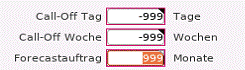 Details dazu siehe.
Details dazu siehe.
Gesamtbetrachtungen
Ein einzelner Forecastauftrag kann mit Forecast, CallOffWoche und CallOffTag gesamt betrachtet werden. Hier wird davon ausgegangen dass:
- immer nur je einer Forcastauftragsart ein Forcastauftrag angelegt (aktiv) sein kann
- Der höherwertige den niederwertigen überlagert Wird die Betrachtung über mehrere Forecastaufträge angestoßen, so werden nur die jeweils aktiven Forecastaufträge der Art Forecastauftrag berücksichtigt. Hintergrund: Die CallOff-Aufträge sind bereits in den Bestellvorschlägen berücksichtigt. D.h. ausgehend von einer ordentlichen (täglichen) Verwendung haben Ihre Lieferanten bzw. Ihre Fertigung bereits die entsprechenden Informationen. Es wird immer
Festlegungen
- die Auflösung von Forecastaufträgen geschieht immer über alle Mandanten (bei zentralem Artikelstamm)
- Werden Forecastaufträge nach Lieferanten und damit nach Artikel verdichtet, wird immer der über alle Mandanten erst gereihte Lieferant verwendet
- Der angeführte Einkaufspreis ist
- der Einkaufspreis zum 1. des ersten angedruckten Monates
- immer der Einkaufspreis des über alle Mandanten erst gereihten Lieferanten (so wie auch in der Stücklisten Gesamtkalkulation)
- Der Forecast ist immer auch eine Information an die Lieferanten der Holding und gliedert sich nicht in die unterschiedlichen Bedarfe der verschiedenen Mandanten
Die Reiter im Modul Forecast
| Reiter | Funktion |
|---|---|
| Auswahl | die Liste der angelegten Forecasts mit Forecast-Kennung, Kunde, Lieferadresse, Projekt-Text und Status |
| Kopfdaten | definieren Sie hier die Daten des Forecastauftrags. Bitte beachten Sie, dass diese Daten jederzeit verändert werden können. Es darf pro Kunde und Lieferadresse nur jeweils einen Forecast-Kopf-Auftrag geben |
| Lieferadressen | |
| Aufträge | hier finden Sie alle Forecasts zum angegebenen Forecast-Kopf-Auftrag. Es kann pro Forecast-Art nur jeweils ein angelegter (= aktiver) Forecastauftrag definiert sein. Bitte beachten Sie bei den Forecastarten untereinander, dass diese auch eine terminliche Reihenfolge haben müssen. Aus Gründen der geforderten Flexibilität haben wir diese derzeit nicht gegeneinander verriegelt. Auch können die Termine eines jeden Forecasts können, solange dieser im Status angelegt ist jederzeit verschoben werden. Hier wird auch der Beginn, Dauer also der Zeitraum für die jeweilige Forecastart definiert und es kann für jeden Forecast auch eine Bemerkung angegeben werden |
| Positionen | Abhängig von der Forecastart und dem definierten Zeitraum werden hier die Artikel und deren jeweiligen Mengen zum entsprechenden Zeitpunkt eingetragen. In der Regel werden die Artikel eigengefertigte Stücklisten sein. Selbstverständlich können aber auch jegliche Art von Artikel hier definiert werden. Sind diese keine eigen gefertigten Stücklisten so werden sie eben als Handelswaren betrachtet |
| Linienabrufe |
Anmerkung:
Wenn zu einem Forecast-Auftrag bereits Positionen definiert sind, können die Daten (Termine) dieses Forecast-Auftrags nicht mehr verändert bzw. storniert werden. Um den Forecast-Auftrag verändern zu können, müssen zuerst die enthaltenen Positionen gelöscht werden. Damit sind keine Positionen mehr definiert und somit kann der Kopf des Forecast-Auftrages im Reiter Aufträge entsprechend angepasst werden.
Druck- und Auswertefunktionen
Im Reiter Aufträge finden Sie das entsprechende Druckersymbol. Damit kann der gewählte Forecastauftrag ausgedruckt werden. Hier werden alle eigengefertigten Stücklisten über alle Mandanten hinweg aufgelöst um so eine Gesamtsicht über die Bedarfe der gesamten Unternehmensgruppe zu erhalten. Dafür werden auch die Mandantennummern der jeweiligen Mandanten der Artikelbedarfe und den dazu definierten Lieferanten angedruckt. Bitte beachten Sie, dass hier immer der erst-gereihte Lieferant, über alle Mandanten hinweg, des jeweiligen Artikels verwendet wird.
Es stehen zwei Sortierungen zur Verfügung 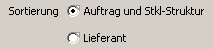 :
:
- Nach Auftrag und Stücklistenstruktur D.h. hier werden die Artikel in der Reihenfolge wie von Ihnen im Reiter Positionen erfasst angeführt. Unter jedem Stücklisten-Artikel finden Sie die Bedarfe der Stücklistenpositionen, deren Lieferanten, Lagermindeststände usw. Aufgrund der detaillierten Auflösung werden ein und der selbe Artikel mehrfach vorkommen.
- Nach Lieferanten und darin nach Artikel
Hier werden alle Artikel zusammengefasst und es kommt jeder Artikel nur einmal vor.
Diese Darstellung ist als Basis für die Information an Ihre Lieferanten gedacht. Daher wird jeder Lieferant auch auf eine eigene Seite gedruckt.
Die Darstellung ist auf 12 Monate / Zeiträume ausgelegt. Abhängig von den tatsächlich eingestellten Zeiträumen kann die Darstellung auch mehrzeilig werden. Dies reduziert logischer Weise die Lesbarkeit. Je nach gewählter Art des Forecastauftrages werden die Zeiträume in den Überschriften entsprechend angedruckt. Bitte beachten Sie, dass bei den CallOff-Forecast-Aufträgen die erfassten Mengen der in den Positionen angeführten Artikel bereits zu den jeweiligen Terminen reserviert sind. Damit wird die Kette, interne Bestellung, Bestellvorschlag gestartet.
Im Menü finden Sie Journal, Beschaffung
Hier wird eine Zusammenfassung aller Forecast-Aufträge der Art Forecast-Auftrag (keine CallOff) angezeigt / gedruckt. Damit erhalten Sie einen Überblick über alle angelegten Forecastaufträge. Die Zeitskala wird über alle betroffenen Forecastaufträge normiert und immer gleich dargestellt. Bitte beachten Sie auch, dass Termine vor heute nicht möglich sind und alle Mengen von vor heute auf heute verdichtet werden.
- Sortierung nach Auftrag (Artikel) und Stücklistenstruktur
Bei dieser Sortierung werden alle Forecastaufträge mit allen Detailpositionen ausgewiesen, ähnlich dem oben beschriebenen. - Sortierung nach Lieferanten und Artikel inkl. Verdichtung
Damit erhalten Sie eine Information für Ihre Lieferanten welche Bedarfe, über alle Ihre eingeplanten Stücklisten und Artikel in Zukunft geplant sind.
Hinweis: Es ist nur die Forecastart Call-Off Tag dafür vorgesehen, dass diese mittels Ausliefervorschlag ausgeliefert wird. Liegt hinter einem Call-Off Tag Eintrag eine Lieferscheinposition, so kann diese nicht mehr verändert werden. Diese Sperre greift weiterführend auf den gesamten Call-Off Tag durch.
Im Menü finden Sie Journal, Geplanter Umsatz
Hier erhalten Sie eine Zusammenfassung aller Forecast-Aufträge, unabhängig welche Forecastart (Call-Off) definiert ist.
Es werden jedoch nur freigegebene Forecastaufträge berücksichtigt.
Es ist diese Darstellung auf 12Monate ausgerichtet / begrenzt. D.h. sollten Sie eine Betrachtung mehr wie 12Monate benötigen, so lassen Sie bitte den Forecast entsprechend mehrfach laufen.
Bei der Betrachtung werden alle gleichen Artikel eines Kunden auf jeweils das resultierende Monat zusammengezogen. Für die Verkaufswertberechnung wird die klassisches Verkaufspreisfindung herangezogen, mit Stichtag des Ersten des Monates. D.h. es werden die im jeweiligen Artikel hinterlegten Verkaufspreise inkl. der Staffelverkaufspreise herangezogen. Sollten für den Kunden Sonderkonditionen definiert sein, so greifen selbstverständlich auch diese.
 Somit erhalten Sie eine Übersicht welche Stückzahlen und welche geplante Erlöse / Umsätze Sie je Artikel, je Monat bei Erfüllung des Forecasts erreicht werden könnten.
Bitte beachten Sie, dass hier keinerlei erteilte Aufträge usw. berücksichtigt sind.
Somit erhalten Sie eine Übersicht welche Stückzahlen und welche geplante Erlöse / Umsätze Sie je Artikel, je Monat bei Erfüllung des Forecasts erreicht werden könnten.
Bitte beachten Sie, dass hier keinerlei erteilte Aufträge usw. berücksichtigt sind.
In der Artikel-Zeile ist die obere Zeile die Menge und die darunter liegende der Wert der sich aus den Einträgen im Forecast ergibt. Der Umsatz kann auch nach Artikelgruppen sortiert werden, wodurch entsprechende Summen nach Artikelgruppen dargestellt werden. Rechts sehen Sie die Gesamtsummen der Mengen bzw. Umsätze. In den Artikelgruppensummen und in den Gesamtsummen, werden nur mehr die entsprechenden geplanten Umsätze aufgeführt.
Statusübergänge
Die Forecastaufträge haben derzeit nur drei Stati.
- angelegt Dies bedeutet, dass der Forecastauftragt zwar in Kieselstein ERP vorhanden ist, seine Positionen wirken jedoch NICHT in den Reservierungen.
- freigegeben.
Ein angelegter Forecastauftrag wird durch Klick auf
 freigegeben. Damit werden die enthaltenen Positionen reserviert. Zugleich wird ein eventuell bereits freigegebener Forecastauftrag automatisch in den Status erledigt gesetzt.
freigegeben. Damit werden die enthaltenen Positionen reserviert. Zugleich wird ein eventuell bereits freigegebener Forecastauftrag automatisch in den Status erledigt gesetzt. - erledigt Zusätzlich zur automatischen Erledigung einzelner Forecastaufträge können diese auch manuell erledigt werden, Menü, Bearbeiten, Manuell erledigen.
Bitte beachte, dass es je Kunde+Lieferadresse+Forecastart jeweils nur einen Forecastauftrag im Status angelegt und einen im Status freigegeben geben darf. Die alten Forecastaufträge werden vor allem zur Verfizierung der Planungssicherheit (des Kunden, bzw. des Verkaufsteams) verwendet.
Übersicht über alle angelegten Forecastaufträge
Unter Journal, Übersicht finden Sie eine Darstellung aller Forecastaufträge im Status angelegt. Diese sind nach Kunde+Lieferadresse+Beginn-Datum gereiht. Achten Sie bitte darauf dass IMMER der Call-Off-Tag vor der Call-Off-Woche vor dem Forecastauftrag eingelastet sein muss. Alles andere würde der Logik des Wesens der Forecastaufträge widersprechen.
Wie wirken die Forecastaufträge im Lager / in der Beschaffung?
Der Call-Off Tag bewirkt dass die je Tag und Artikel angegebene Menge zu diesem Tag reserviert wird. Der Call-Off Woche bewirkt dass ähnlich dem Call-Off Tag ausgehend vom Beginndatum je Woche und Artikel die angegebene Menge zu diesem Tag (aus der Woche (Beginn + 7Tage)) reserviert wird.
Wie wird ein Call-Off Tag ausgeliefert?
Um die Artikel-Tages-Positionen eines Call-Off Tag auszuliefern muss der Ausliefervorschlag verwendet werden. Positionen des Call-Off Tages die bereits in einen Lieferschein eingebunden sind können nicht mehr verändert werden. Positionen des Call-Off Woche können nicht geliefert werden.
Zusammenhang Forecast, Lose, Lager, Lieferung
Siehe: Vom Forecast zur Lieferung
Wie mit Änderungen in den Call-Offs umgehen?
In der Regel erhalten Sie annähernd täglich die CallOff-Aufträge mit den neuen an den jeweiligen Tagen bzw. Wochen zu liefernden Mengen. D.h. der übliche Vorgang ist, dass der bisherige CallOff freigegeben ist. Nun werden die neuen CallOffs (Tag und Woche) eingelesen und werden noch im Status nicht freigegeben belassen.
Nun drucken Sie durch Klick auf  die Deltaliste aus. In dieser Liste werden die kumulierten Mengen der freigegebenen Forecasts mit den kumulierten Mengen der nicht freigegebenen Forecasts gegenübergestellt. Damit erhalten Sie sofort eine Übersicht der entsprechenden Abweichungen. In den bisherigen Mengen, denen des freigegebenen Forecasts, sind die bereits ausgelieferten Mengen berücksichtigt. Somit wird auch ein eventuelle Rückstand entsprechend mit berücksichtigt.
Bitte beachten Sie dass die Termine immer beim Kunden eintreffend betrachtet sind.
die Deltaliste aus. In dieser Liste werden die kumulierten Mengen der freigegebenen Forecasts mit den kumulierten Mengen der nicht freigegebenen Forecasts gegenübergestellt. Damit erhalten Sie sofort eine Übersicht der entsprechenden Abweichungen. In den bisherigen Mengen, denen des freigegebenen Forecasts, sind die bereits ausgelieferten Mengen berücksichtigt. Somit wird auch ein eventuelle Rückstand entsprechend mit berücksichtigt.
Bitte beachten Sie dass die Termine immer beim Kunden eintreffend betrachtet sind.
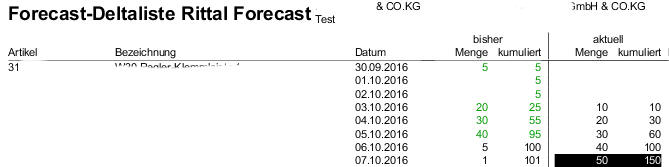 Grün unter bisher steht für Mengen die zum Datum nicht benötigt werden.
Schwarz hinterlegt bei aktuell bedeutet hier war bisher zu wenig als Bedarf definiert.
Grün unter bisher steht für Mengen die zum Datum nicht benötigt werden.
Schwarz hinterlegt bei aktuell bedeutet hier war bisher zu wenig als Bedarf definiert.
Zusätzlich werden daneben nach Lagerstands und Reichweiteninformationen angedruckt.

Hier sind auch Artikel enthalten, die eventuell in den bisherigen bzw. aktuellen CallOffs NICHT (mehr) enthalten sind und die noch Lagerstände bzw. offene Bestellungen, Fertigungsmengen oder Rahmenbestellungen haben. Damit haben Sie auch eine Information, darüber, wenn ein Kunde eine CallOff-Position einfach auslaufen lässt.
- Reichweite Lager: … Darstellung wie weit der Lagerstand für die Lieferung der aktuellen Menge reicht (wie lange ohne Nachfertigung geliefert werden kann)
- Reichweite mit Zulauf: … hier sind auch noch die offenen Fertigungsmengen, offenen Bestellungen und die offenen Rahmenbestellungen berücksichtigt.
Sie erhalten damit auch eine Aussage ob Ihr Kunde alle früher in CallOffs angeführten Artikel tatsächlich abruft. In der Reichweite Zulauf ist auch die Aussage, wie lange Ihr Kunde noch abrufen muss enthalten.
Wichtig: Bei der Deltaliste wird immer vom neuesten angelegten aber nicht freigegebenen Forecastauftrag ausgegangen und mit dem nächstliegenden freigegebenen (aber noch nicht erledigten) Forecastauftrag verglichen.
Können Forecastaufträge auch importiert werden
Ja. Nachdem ein Forecastauftrag angelegt ist und noch nicht im Status freigegeben, können in diesen die Positionen direkt aus einer .XLS Datei importiert werden. Klicken Sie dazu im Reiter Positionen auf das importieren Icon.
Wir unterscheiden hier folgende Importarten:

Bitte beachten Sie auch den VMI Import
Für den Standard-Import sind die Spaltenüberschriften in Ihrem Spreadsheet des ersten Blattes wichtig. Es werden dabei folgende Spaltenüberschriften / Felder unterstützt.
| Spaltenüberschrift | Bedeutung |
|---|---|
| Artikelnummer | Die Artikelnummer des zu importierenden Artikels in Ihrem Artikelstamm. Diese Spalte muss immer vorhanden sein. |
| ArtikelKbez | Ist die Artikelnummer nicht definiert, so wird, nach diesem Text in der Artikel Kurzbezeichnung gesucht. In sehr vielen Kieselstein ERP Installationen wird dies als Kundenartikelnummer verwendet |
| KDArtikelnummer | Sind beide obige Spalten ohne Inhalt, so wird nach der Kundenartikelnummer in den Kunden-Sonderkonditionen gesucht. |
| Bestellnummer | Ein ev. Bestelltext der auf die eine Forecastposition zugeordnet werden sollte. |
| Menge | Menge dieser Position zum unten angeführten Termin. Bitte achten Sie darauf, dass dies ein Zahlenfeld sein muss |
| Termin | Termin zu dem dieses Position geliefert werden muss. Bitte achten Sie darauf, dass dies ein Datumsfeld sein muss. |
-
Für den Import im Format Epsilon gilt eine spezielle Definition des XLS Formates (Forecast_Epsilon_Import.xls). Bitte wenden Sie sich dazu an Ihren Kieselstein ERP Betreuer.
-
Für den Import der Rollierenden Planung gibt es eine weitere Definition (Forecast_Rollierende_Planung.xls).
-
Zusätzlich gibt es den Import von VMI-CC Daten welcher im Gegensatz zum VMI Import dafür gedacht ist, die einzelnen Bedarfe manuell den Forecastaufträgen zuordnen zu können und somit die Übersicht deutlich zu erhöhen.
-
Für den Import im VAT Format gilt ebenfalls eine spezielle Definition des XLS Formates(Forecast_VAT.xls). Es werden dabei nur die Zeilen importiert, welche in der Spalte measure mit GROSS befüllt sind. Die Monatsspalten werden in der Form importiert, dass diese ab dem aktuellen Importmonat eingelesen werden. So wird z.B. am 5.6.2022 der Import erst ab der Spalte Z, welche mit dem Datum 1.6.2022 beschriftet ist durchgeführt. Die Zuordnung zum Artikel wird über die Referenznummer durchgeführt. D.h. über den Wert der Spalte partCD muss eindeutig ein Artikel anhand seiner eindeutigen Referenznummer gefunden werden. Wird keiner oder werden mehrere Zuordnungen gefunden wird der Import mit einer entsprechenden Fehlermeldung abgebrochen.
-
Zusätzlich stehen verschiedene EDI Importformate und auch EDI Exportformate zur Verfügung.
Import rollierende Planung
Mit diesem Import werden die von einigen größeren Unternehmen monatlich gelieferten zwölf Monats Forecasts importiert.

Nach der Auswahl des Importformates rollierende Planung muss definiert werden, ob der Artikel anhand des Feldes ArtikelNr. in der Referenznummer oder anhand des Feldes Item No., was der Lieferantenartikelnummer entspricht in der Kieselstein ERP Artikelnummer = Ident gesucht werden sollte. Gibt es zu bei der Suche in der Referenznummer kein oder mehrere Ergebnisse, erscheint eine entsprechende Fehlermeldung und der Import wird abgebrochen.
Da oft auch nur reine Vergangenheitsdaten geliefert werden, also in dem Datenblock die Zeile mit Demand planned fehlt, wird dieser Block beim Import ignoriert. Wichtig: Verschiedene Tests haben leider ergeben, dass die Zeile Demand planned für den Import wichtig ist.
Solltest du neuere Formatvorlagen bekommen, es gibt in der Zwischenzeit Konverter um auch von XLSX auf dieses Rollierende Planungsformat zu kommen.
Vermutlich auch wichtig: Die Anzahl der Monate ist nicht auf 12 begrenzt.
VMI Import?
Für unsere Anwender mit CleverCure Schnittstelle ist auch immer das Thema VMI (Vendor Managed Inventory) relevant. Es bedeutet dies, dass Sie verschiedene Artikel, eben die als VMI gekennzeichneten Artikel, faktisch sofort liefern können müssen. Da natürlich auch auf diesen Artikel entsprechende Fertigungszeiten gegeben sind, benötigen Sie eine Forecastplanung Ihres Kunden, mit dem Sie die eventuell in Zukunft benötigten Stückzahlen einplanen / vorfertigen können. Dafür ist dieser Import gedacht. Bitte beachten Sie unbedingt die rechtliche Verbindlichkeit bzw. eben nicht Verbindlichkeit solcher Angaben von Seiten Ihres Kunden.
Die Eigenschaft des VMI Importes ist, dass er verschiedene Auftraggeber und Lieferadressen in einer Datei enthalten hat.
Daher finden Sie diesen Import in der Auswahlliste der Forecastaufträge unter Forecast, Import, Positionen.
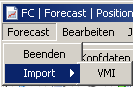
Für die Definition der Importdatei wenden Sie sich bitte an Ihren Kieselstein ERP Betreuer (Forecast_VMI_aus_CC.xls) In dieser Datei müssen die 3 Spalten Kunde, Lagerort, Artikelnummer Lieferant vorhanden sein.
Um den Kunden zu ermitteln, wird in der Partner Kurzbezeichnung nach dem letzten Wort aus der Spalte “Lagerort” gesucht. Hier muss genau ein Kunde gefunden werden, ansonsten wird eine Fehlermeldung ausgegeben. Steht z.B. in der Spalte Lagerort “Eugendorf 0201”, dann suchen wir in der Partner Kurzbezeichnung nach einem Eintrag mit 0201 . Der Artikel wird anhand der Spalte “Artikelnummer Lieferant” über die Artikelnummer gesucht. Wenn kein Artikel gefunden wird, wird eine Fehlermeldung ausgegeben. Achtung: Es muss für den Kunden (als Lieferadresse) einen Forcast im Status angelegt geben. Ab der Spalte K erwarten wir uns eine Überschrift im Format YYYY-MM. Sobald ein Jahr/Monat >= dem aktuellen Jahr/Monat ist, wird die Forecastmenge mit dem 1. des Monats in den Forecastauftrag übernommen.
WICHTIG: Gibt es bereits einen offenen Forecastauftrag für einen der in diesem File enthaltenen Kunden, können die Daten nicht importiert werden, vor allem weil es zu Mischungen kommen würde. Verwenden Sie dafür bitte den oben beschriebenen VMI-Einzel-Auftrags-Import = VMI-CC.
Wo sehe ich die Forecasts des einzelnen Artikels?
Im Modul Artikel, Info, Forecast werden die einzelnen Forecastpositionen dargestellt.
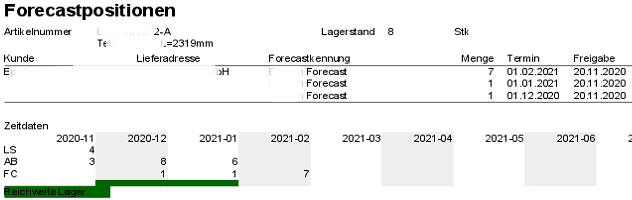
Zusätzlich wird vom laufenden Monat die gesamt ausgelieferte Menge und die für den jeweiligen Zeitraum vereinbarte und in den Auftragsbestätigungen enthaltenen Mengen dargestellt.
Als weitere Info wird die in den freigegebenen Forecastpositionen eingetragenen Mengen pro Monat aufgezeigt.
Über den gesamten Lagerstand wird dann aufgezeigt, wie lange dieser Lagerstand für die Forecastpositionen reichen würde, also die Reichweite Ihres Lagerstandes. Bitte beachten Sie, dass eine direkte Summierung der Mengen nur unter sehr genau bekannten Situationen erlaubt ist. In vielen Firmen wird der Forecast nur für die sehr grobe Planung genutzt. Die rechtsverbindlichen Bestellungen durch die Kunden erfolgen dann durch die Erfassung als Auftragsbestätigung.
Wie in Kieselstein ERP üblich bedeutet:
LS … Lieferschein, also die in diesem Monat bereits gelieferten Mengen des Artikels,
AB … Auftragsbestätigung, also die für diesen Liefertermin (der Auftrags Kopftermine) geplanten Lieferungen
FC … Forecastaufträge
Es können die Positionen nicht mehr verändert werden?
Wenn ein Forecastauftrag bereits freigegeben ist, so können die zugehörigen Positionen nicht mehr verändert, bzw. gelöscht werden. Um dies zu ermöglichen nehmen Sie bitte die Freigabe des Forecastauftrages zurück.
Wo sehe ich die zu liefernden Linienabrufe?
Im Modul Lieferschein, steht im unteren Reiter Ausliefervorschlag auch das Journal der Linienabrufe zur Verfügung. Für die Berechnung des Ausliefertermines wird die Lieferdauer an den Kunden unter Berücksichtigt des Betriebskalenders gerechnet. D.h. der Forecast-Liefertermin abzüglich der Lieferdauer wird unter Berücksichtigung der Tagesarten Sonntag, Feiertag, Halbtag um diese Tage vorverlegt.
Kann ich Artikel als laufend zu liefern kennzeichnen?
Im Modul Artikel, Reiter Sonstiges kann Kommissionieren angehakt werden. Dies bewirkt, dass
- diese Artikel im Ausliefervorschlag NICHT berücksichtigt werden
- sie scheinen anstatt dessen im Journal (Lieferschein, unterer Reiter Ausliefervorschlag, Menüpunkt Journal) Linienabrufe auf
- sie werden im Kommissionierterminal wie eine eigene Linie behandelt.
können ganze Lieferadressen als laufend zu liefern gekennzeichnet werden?
Im Reiter Lieferadressen kann angehakt werden, dass die hinter dieser Lieferadresse alle Artikel kommissioniert werden sollten und somit diese Lieferadresse auf dem Kommissionierterminal angezeigt werden.
Liefermengenfortschrittszahl Importe
Werden zum gleichen Artikel zur gleichen Lieferadresse zum gleichen (letzter Liefer-)Termin mehrfache Einträge erhalten, so wird:
- beim XLS Import (siehe oben) die Mengen nur aktualisiert
- bei allen anderen Importen werden zum Termin jeweils eine Sekunde hinzugezählt und so auch mehrfache Einträge dargestellt, damit Sie die unterschiedlichen Mengenangaben für den gleichen Artikel erkennen können.
Wo kann der Startwert der Liefermengenfortschrittszahl eingestellt werden ?
Siehe Kunde, Sonderkonditionen. Hier sind die Artikel mit eventuellen Liefermengenfortschrittszahlen Startwerte angeführt.
Bitte beachten Sie dass die gültig von - bis auch für den Startwert der jeweiligen Liefermengenfortschrittszahl gilt. Dies wird so angewendet, dass der Startwert anhand des Von - Bis Datums in Bezug zum Berechnungszeitpunkt (liegt heute im von - bis) ermittelt wird.
Wie wird die Liefermengenfortschrittszahl berücksichtigt?
Der Sinn und Zweck der Liefermengenfortschrittszahl ist, die Menge zu ermitteln, die zwischen Ihrem Versandstandort und Ihrem Kunden noch unterwegs ist. D.h. einerseits meldet Ihr Kunde welche Stückzahlen er schon erhalten (zugebucht) hat, andererseits wissen Sie wieviel von welchem Artikel bereits an den jeweiligen Kunden (bitte jede Liefer-/Rechnungsadresse ist ein eigener Kunde) versandt wurde. Das bedeutet, der Liefermengen-Startwert plus die aktuell gelieferte Menge ergibt gemeinsam die Vergleichszahl. Diese wird nun mit der von Ihrem Kunden gemeldeten Liefermengenfortschrittszahl verglichen. Die Differenz(menge) ist die Menge die noch am Weg (auf der Strecke) zu Ihrem Kunden ist.

Diese Differenzmenge wird automatisch wenn ein Forecastauftrag freigegeben wird (von angelegt nach freigegeben, mit dem grünen Haken im Reiter Aufträge) in den ältesten Forecastmengen des jeweiligen Artikels berücksichtigt. Die Berücksichtigung erfolgt in der Form, dass von der ältesten Position ausgehend die jeweilige Position auf erledigt gesetzt wird. Für den Fall, dass die Differenzmenge nur teilweise in einer Forecastpositionsmenge verbraucht wird, wird die Position geteilt, sodass die Menge unterwegs 1:1 in den erledigten Forecastpositionen abgebildet ist.
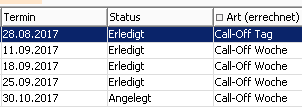 Beachten Sie hier bitte den Eintrag in der Spalte Status. Die Zeilen mit dem Status erledigt werden in den Reservierungen nicht mitgerechnet und bewirken daher auch keinen Bedarf. Die Idee dass diese Zeile trotzdem angezeigt wird ist, dass es sicherlich immer wieder Abstimmungsarbeiten mit Ihrem Kunden geben wird und daher diese Zeilen sehr nützlich sein können, insbesondere wenn der EDI Import verwendet wurde.
Beachten Sie hier bitte den Eintrag in der Spalte Status. Die Zeilen mit dem Status erledigt werden in den Reservierungen nicht mitgerechnet und bewirken daher auch keinen Bedarf. Die Idee dass diese Zeile trotzdem angezeigt wird ist, dass es sicherlich immer wieder Abstimmungsarbeiten mit Ihrem Kunden geben wird und daher diese Zeilen sehr nützlich sein können, insbesondere wenn der EDI Import verwendet wurde.
WICHTIG: Ist bei der Differenz / Menge unterwegs ein negativer Wert gegeben, so bedeutet dies, dass Ihr Kunde behauptet, dass er mehr bekommen hat, als Sie ihm gesandt haben. Technisch gesprochen gibt es das nicht, aus der Praxis berichtet, kann es unter verschiedenen Umständen zu dieser Situation kommen:
- Es gibt in Ihrem Kieselstein ERP mehrere Adressendatensätze (Partner) die gleichlautende Empfängeradressen haben. D.h. Sie haben z.B. einmal eine Lieferung an die Rechnungsadresse gesandt und einmal an die Lieferadresse. Ihr Kunde zählt diese selbstverständlich zusammen, für Ihr Kieselstein ERP sind das zwei unterschiedliche Kunden und werden daher getrennt betrachtet. Lösung: Stellen Sie die Lieferungen / die Lieferadressen richtig. Sollte die nachträgliche Änderung zu kompliziert werden, bitten Sie Ihren Kieselstein ERP Betreuer um Hilfe.
- Ihr Kunde hat die Lieferung eines anderen seiner Lieferanten auf einen Ihrer Wareneingänge gebucht, auch das soll schon vorgekommen sein.
Es bedeutet in jedem Falle, dass Sie diese Situation klären müssen. Kieselstein ERP unterstützt Sie dabei vor allem mit Statistiken, also Kunden-Lieferstatistik, eingeschränkt auf den Artikel und natürlich immer auf den Kunden eingeschränkt um den es geht und unterscheiden Sie klar zwischen Liefer- und Rechnungsadressen.
Hinweis: Da Sie, um die negative Menge, schon zuviel an Ihren Kunden geliefert haben, wird bei der Berechnung der offenen Mengen aus dem Forecast, diese offenen Mengen entsprechend reduziert. D.h. auch aus diesem Grunde muss dies geklärt werden.
Gibt es eine andere Möglichkeit die Menge unterwegs zu errechnen?
Ja es gibt eine weitere, allerdings nur manuelle Möglichkeit die Menge unterwegs zu errechnen. Sie sehen im Liefermengenausdruck auch den Lieferscheintext. Wenn Ihr Kunde ordentlich arbeitet, wovon auszugehen ist, trägt er hier Ihre Lieferscheinnummer ein, manche tragen auch Ihre Rechnungsnummer ein. Das bedeutet, Sie wissen, bis zu welcher Lieferung der Kunde Ware eingebucht hat. Alle weiteren Lieferungen können als zum Kunden unterwegs betrachtet werden. D.h. Sie nehmen die Lieferscheinnummer der letzten Lieferung und ermitteln aus der Kundenlieferstatistik welche Lieferungen und Mengen noch nicht zugebucht wurden, die NACH der letzten Lieferung sind. Dies ist ebenfalls die Menge unterwegs (wenn wir davon ausgehen dass die Ware beim Kunden ankommt). Diese beiden Zahlen sollten übereinstimmen. Warum macht das Kieselstein ERP nicht automatisch? Wir haben leider keinen Einfluss darauf wie Ihr Kunde Ihre Lieferscheinnummern erfasst (siehe oben, das ist keine echte Kieselstein ERP Nummer) manche erfassen / übermitteln eben auch nur die Rechnungsnummern usw.. Daher stellen wir derzeit programmtechnisch keine Zuordnung her.
Kann ich feststellen ob ein Kunde eine Lieferung nicht bekommen hat?
Analog zu obigem, muss natürlich jede deiner Lieferungen auch in der Liefermengenstatistik aufscheinen. Fehlt hier eine Lieferung so wurde diese nicht eingebucht. Ob das deswegen ist, weil die Sendung verloren gegangen ist, oder der Kunde sie nicht eingebucht hat, muss bitte geklärt werden.
Mein Kunde beginnt jedes Jahr neu die Liefermengenfortschrittszahl zu errechnen. Wie kann das berücksichtigt werden?
Manche Firmen rechnen die Liefermengenfortschrittszahl nicht über die Lebensdauer des Produktes / der Lieferung sondern beginnen jedes Jahr, unter Umständen zu anderen Stichtagen als Ihr Geschäfts- / Wirtschaftsjahr, neu zu zählen. Das bedeutet, dass jedes Jahr der Startwert der Artikel für diese Kunden neu angepasst werden müssen. Da dies durchaus von Kunde zu Kunde unterschiedlich gehandhabt wird, müssen die übermittelten Liefermengenfortschrittszahlen überwacht werden. Nutzen Sie dazu den Report der Liefermengen aus Kunde, Info, Liefermengen.
Der Vorteil dieser Methode ist sicherlich darin zu sehen, dass Fehler aus der Vergangenheit nicht länger mitgeschleppt werden. Das interessante ist jedoch, wie mit Lieferungen umgegangen wird, welche während der Rücksetzung noch zu Ihrem Kunden unterwegs sind, gerade bei Lieferzeiten von 70Tagen oder ähnlichem.
Die Anpassung des Startwertes errechnet sich wie folgt:
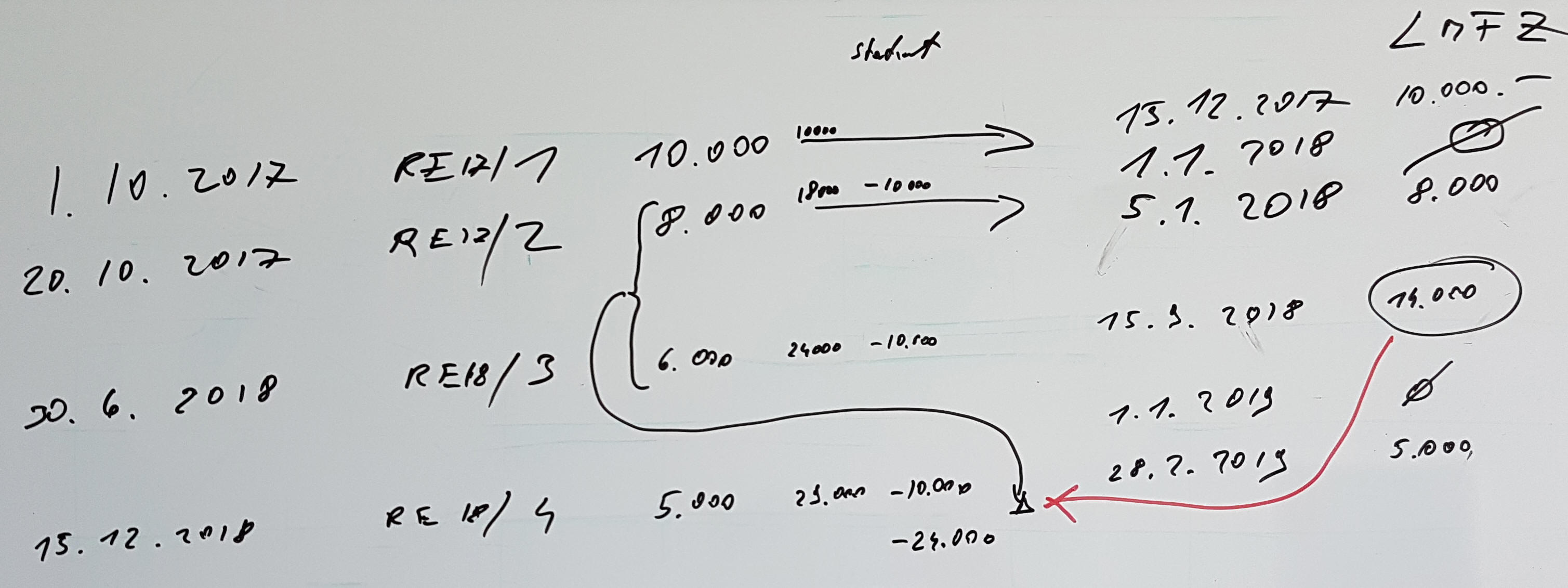
Das bedeutet:
Da die Menge der gelieferten Artikel in Kieselstein ERP immer die Gesamtmenge des an diesen Kunden/Lieferadresse gelieferten Artikels darstellt, Ihr Kunde aber die Liefermengenfortschrittszahl jedes Jahr neu zu zählen beginnt, muss diese jedes Jahr neu gesetzt werden.
Bitte tragen Sie, auch zur Rückverfolgbarkeit, den jeweils neuen Startwert in den Sonderkonditionen des Kunden ein. Das Gültig Ab Datum stellen Sie auf den Zeitpunkt ab dem der neue Startwert gilt.
Theoretisch entspricht die Differenz zwischen dem Startwert aus dem vorigen Jahr und dem neuen Startwert aus dem aktuellen Jahr, der Liefermenge welche im vergangenen Jahr bei Ihrem Kunden eingetroffen ist. Praktisch hängt das natürlich auch noch von der Lieferdauer an Ihren Kunden ab. Würde in obigem Beispiel eine der Lieferungen welche normalerweise per Schiff erfolgen und 70Tage dauern, per Luftfracht gesandt, so wirft dies die Gegenüberstellung Ihrer Lieferreihenfolge in Vergleich zu den Wareneingangsbuchungen Ihres Kunden natürlich durcheinander.
Eigentlich ist der Startwert jedes Jahr um die im vergangenen Jahr gelieferte Menge zu reduzieren (wird negativer).
Wie wirken Wareneingangsdatums in der Zukunft bei der Übermittlung der Liefermengenfortschrittszahlen?
Es kommt sehr selten vor, dass sich die Mitarbeiter Ihres Kunden bei der Erfassung der Wareneingänge im Datum vertippen. Wenn nun der Fall eintritt, dass das erfasste Datum wesentlich in der Zukunft liegt,
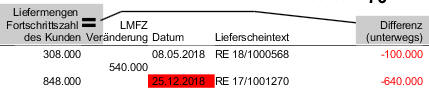 so bewirkt dies, bei der Überleitung der EDI Aufträge in die Forecastpositionen, dass, insbesondere wenn dies mit jährlichen Liefermengenfortschrittszahlen kombiniert ist, dass dies die Berechnung der tatsächlichen Menge unterwegs komplett falsch darstellt.
Sollte dieser Fall eintreten, so lassen Sie bitte diese Datum durch Ihren Kunden korrigieren. Auch bei Ihm muss der Wareneingang und damit die Stichtagsbetrachtung seiner Warenbewegungen falsch sein. Alternativ kann dies auch durch Ihren Kieselstein ERP Betreuer in Ihrer Kieselstein ERP Datenbank korrigiert werden.
so bewirkt dies, bei der Überleitung der EDI Aufträge in die Forecastpositionen, dass, insbesondere wenn dies mit jährlichen Liefermengenfortschrittszahlen kombiniert ist, dass dies die Berechnung der tatsächlichen Menge unterwegs komplett falsch darstellt.
Sollte dieser Fall eintreten, so lassen Sie bitte diese Datum durch Ihren Kunden korrigieren. Auch bei Ihm muss der Wareneingang und damit die Stichtagsbetrachtung seiner Warenbewegungen falsch sein. Alternativ kann dies auch durch Ihren Kieselstein ERP Betreuer in Ihrer Kieselstein ERP Datenbank korrigiert werden.
Wo erhalte ich eine Übersicht über die Liefersituation eines einzelnen Forecastauftrages?
Wechseln Sie dazu im Modul Forecastauftrag auf den Reiter Aufträge. Hier finden Sie neben dem Button für die Deltaliste den Druck-Button
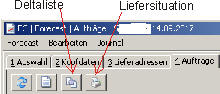 für ein übersichtliches Journal der Liefersituation jeder einzelnen Forecastposition dieses einen Forecastauftrages.
für ein übersichtliches Journal der Liefersituation jeder einzelnen Forecastposition dieses einen Forecastauftrages.
Wird ein eventueller Rückstand der EDI Daten berücksichtigt?
Der sogenannte Backlog. bzw. Back-Order oder auch Auftragsrückstand wird von Kieselstein ERP aus den EDI Daten QTY+83 herausgelesen. Da dies ein von Ihrem Kunden gemeldeter Rückstand ist, wird dies als Forecastposition mit Liefertermin (von der dann noch die Lieferdauer abgezogen wird) mit Importzeitpunkt als zusätzliche Forecastposition eingetragen. Die Rückstandsmeldung (Backlog) Ihres Kunden begründet sich aus folgenden Daten:
- seine Forecastmengen mit den gewünschten Eintreffterminen
- Ihre Lieferungen welche hoffentlich rechtzeitig in der bestellten Menge beim Kunden sind
- D.h. der Backlog ist eine Darstellung dessen, dass bereits bestellte Ware noch nicht beim Kunden ist.
D.h. wir gehen davon aus, wenn Ihnen der Kunden einen Forecast sendet, so sind in den Forecastauftragspositionen ausschließliche Daten für die Zukunft enthalten. Ein eventueller Rückstand ist ausschließlich in einer Backlogposition enthalten. Leider ist in den uns bekannten EDI Daten im Backlog keine wie immer geartete Bestellnummer Ihres Kunden enthalten, wodurch entsprechende Zuordnungen verloren gehen und somit auch bei der EDI Übermittlung der Lieferscheindaten an Ihren Kunden NICHT mehr zur Verfügung stehen.
In anderen Worten ist der Backlog eine Information Ihres Kunden, dass Ware nicht wie gewünscht gekommen ist. Was nun aber die Ursache dafür ist, Lieferung verloren gegangen, falsche Ware geliefert, noch nicht geliefert, noch nicht eingebucht, Kunde findet die Ware nicht mehr obwohl die Übernahme bestätigt wurde usw. usf. muss Ihre Administration herausfinden.
Wie kann ich das prüfen?
Sie müssen das in den offenen auszuliefernden Positionen (Auftrag, Journal) finden. D.h. die Backlogmenge welche von Ihrem Kunden gemeldet wird, muss auch aus den noch zu liefernden Positionen unter Berücksichtigung der Menge zum Kunden unterwegs ersichtlich sein.
Wie wirkt die Liefermengenfortschrittszahl im Backlog?
Da in den Forecastmengen von der ältesten zur jüngsten hin die Liefermengenfortschrittszahl, genauer die Menge unterwegs zum Kunden, in der Form berücksichtigt wird, dass diese Positionen erledigt werden (und gegebenenfalls vorher noch gesplittet werden), ergibt dies dass der Backlog den Bedarf erhöht, da er ja zeitlich als erstes geliefert werden sollte und daher um die Menge unterwegs wieder reduziert wird.
Was geschieht bei der Freigabe eines Forecastauftrages?
Vor allem abhängig von der Eigenschaft Zusammenziehen aus dem Reiter verhält sich ein Forecastauftrag wie folgt:
Bei der Freigabe werden auch die Verpackungsmengen bzw. die Verpackungsmittelmengen entsprechend berücksichtigt. D.h.:
- Sind Linienabrufe auf einer Forecastposition vorhanden, so werden diese Linienabrufmengen auf die Verpackungsmenge (Bündel) aufgerundet. Die Menge der Forecastpositio ist dann die Summe der aufgerundeten Linienabrufmengen. Die so errechnet Forecastmenge wird dann nicht mehr gerundet. Damit kann es vorkommen, dass von der Menge her keine vollen Verpackungsmittel gegeben sind. Dies ist so beabsichtigt.
- Sind auf einer Forecastposition keine Linienabrufe eingetragen, so wird die Forecastmenge auf die Verpackungsmittelmenge (Kistenmenge) aufgerundet. Zusätzlich bleiben die original Mengen erhalten. Bei einer Rücknahme der Freigabe werden die Mengen wieder auf die original Mengen zurückgesetzt.
Kann ich den Forecast nur Planungszwecke verwenden?
Ja, Stellen Sie Call-Off Tag und Call-Off Woche auf -999. Damit werden keine Reservierungen aktiviert.
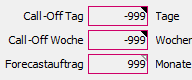 Aber mit Forecastauftrag +999 können Planungszahlen dargestellt werden. So können die Auswertungen für die theoretischen Bedarfe gemacht werden.
Dies wird gerne dann verwendet, wenn die eigentlichen Abrufe / Bestellungen Ihrer Kunden über echte Bestellungen oder gerne auch direkt über EDI, z.B. Clever Cure, eingespielt werden.
Somit erhalten Sie z.B. folgende Bewegungsvorschau:
Aber mit Forecastauftrag +999 können Planungszahlen dargestellt werden. So können die Auswertungen für die theoretischen Bedarfe gemacht werden.
Dies wird gerne dann verwendet, wenn die eigentlichen Abrufe / Bestellungen Ihrer Kunden über echte Bestellungen oder gerne auch direkt über EDI, z.B. Clever Cure, eingespielt werden.
Somit erhalten Sie z.B. folgende Bewegungsvorschau:

Nützliche Auswertungen
Bedarfe
Infos an Ihre Vorlieferanten
Journal, Beschaffung
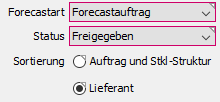 In der Sortierung nach Lieferant sehen Sie, welche Artikel Sie wann von Ihren Lieferanten benötigen.
Diese Auswertung ist nach Artikeln verdichtet. D.h. je Artikel ist nur ein Eintrag in dieser Liste mit den Gesamtbedarfen enthalten.
Durch die farbliche Gestaltung sehen Sie auch die momentane Reichweite Ihres Lagers bzw. der Bestellungen.
Hinweis: Die Bestellten Mengen werden nur in Ihrer Gesamtheit, aber nicht terminlich berücksichtigt.
In der Sortierung nach Lieferant sehen Sie, welche Artikel Sie wann von Ihren Lieferanten benötigen.
Diese Auswertung ist nach Artikeln verdichtet. D.h. je Artikel ist nur ein Eintrag in dieser Liste mit den Gesamtbedarfen enthalten.
Durch die farbliche Gestaltung sehen Sie auch die momentane Reichweite Ihres Lagers bzw. der Bestellungen.
Hinweis: Die Bestellten Mengen werden nur in Ihrer Gesamtheit, aber nicht terminlich berücksichtigt.

Auswertung sortiert nach Auftrag und Stücklistenstruktur.
Hier erhalten Sie für jeden Forecastauftrag die Auflösung jeder Forecastposition, ebenfalls nach Monaten dargestellt inkl. der enthaltenen Unterstücklistenpositionen.
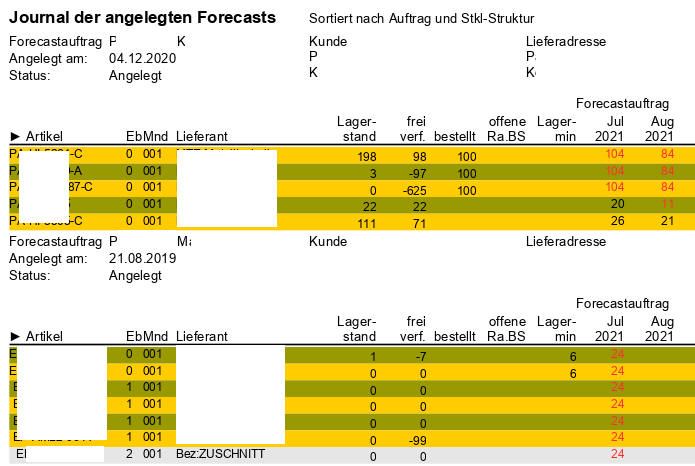
Einzelforecast
Um eine Übersicht über einen einzelnen Forecastauftrag zu erhalten, wählen Sie im Reiter Aufträge den gewünschten Forecastauftrag aus und klicken auf den Drucker. So sehen Sie die Auflösung nur dieses einen Auftrags. Das Journal liefert, wie üblich, die Übersicht über die Gesamtheit.
Liefersituation
Wie ist der aktuelle Auslieferstatus jeder einzelnen Forecastposition Ihres Forecastauftrages

Deltaliste
Also der Vergleich des bisher freigegebenen Forecastauftrages mit dem nun geplanten neuen Forecastauftrag.
Hier sehen Sie die Abweichungen in Stückzahl und Termin.

Musterdateien
Forecast Import VAT Format
Als Muster siehe
In diesem XLS haben die Spalten folgende Bedeutung:
| Spalte | Name | Bedeutung |
|---|---|---|
| C | partCD | Referenznummer aus dem Artikelstamm |
| J | measure | es werden nur die Zeilen übernommen, die mit GROSS gekennzeichnet sind |
| K und folgende | beinhalten den zu importierenden Termin. Es werden NUR je Spalten mit Terminen ab dem aktuellen Importmonat importiert. Weiters werden nur jene Zellen eingelesen, die einen Wert größer 0 haben. |
Forecast Import Zeiss Format
Als Muster siehe.
Dieser wird für den Import der Bestelldaten in das Zeiss Pufferlager verwendet.
Bitte achten Sie auf den Spaltentrenner Semicolon ;
In diesem CSV haben die Spalten folgende Bedeutung:
| Spalte | Name | Bedeutung |
|---|---|---|
| J | Material | Referenznummer des Artikels |
| O | Kategorie Bezeichnung | Es werden nur die Zeilen übernommen, die mit Forecast gekennzeichnet sind. |
| R und folgende | beinhalten den zu importierenden Termin. Diese Daten werden wie folgt interpretiert. W … Kalenderwoche …. Es wird der Montag dieser Woche als Termin eingetragen (W 43.2022 = 24.10.2022) M … Monat … Es wird der 1. des Monates als Termin eingetragen (M 11.2022 = 1.11.2022) |
|
| Spalten mit >= oder <= werden ignoriert |
6.1 - Forecast Importe
EDI Importe
Mit dem Modul Forecast stehen auch verschiedene Möglichkeiten der EDI Importe, welche meist sehr kundenspezifisch sind, zur Verfügung. Kundenspezifisch bedeutet, dass jeder der großen Abnehmer sein eigenes Verständnis von EDI (Electronic Data Interchange) hat und natrülich auch von den verschiedensten vorhandenen Formaten jeder seine eigene Unterversion verwendet. Darum kann man zwar grundsätzlich davon sprechen, dass verschiedene EDI Import-Formate zur Verfügung stehen. Ob diese 1:1 für die jeweilige Anforderung passen / geeinget sind, ist in jedem Falle zu prüfen. Insbesondere das weit verbreitete EDI Fact Format hat hier so seine zig tausend Varianten und Subformen.
Wie Sie aus den nachfolgenden Beschreibungen und Definitionen unschwer erkennen werden, wird alles unter EDI verstanden. Von einer flachen ASCII Datei bis hin zu komplexen Auftrags Beschaffungs Strukturen.
Grundsätzlich unterscheiden wir zwischen zwei Arten von Import:
EDIFACT DELFOR Forecast Import
Um den EDIFACT DELFOR Import zu starten, legen Sie bitte die Kundenadresse an bzw. wählen Sie diese aus, wechseln Sie dann bitte in den Reiter Lieferadressen.
Nun wählen Sie im Menü
 Import, Edifact Forecast.
Im nun erscheinenden Dialog geben Sie bitte alle zu importierenden Dateien an.
Import, Edifact Forecast.
Im nun erscheinenden Dialog geben Sie bitte alle zu importierenden Dateien an.
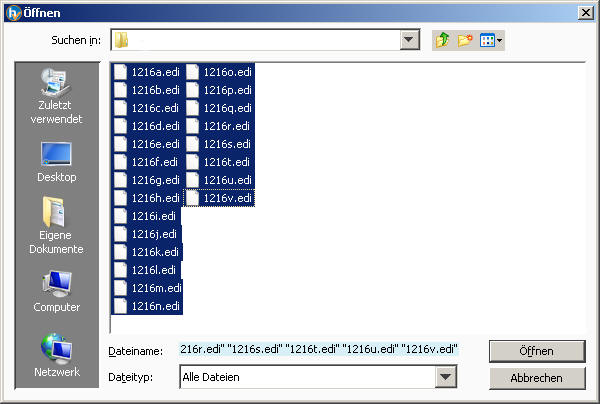 Mit Klick auf öffnen werden die angegebenen Dateien in den Import übernommen.
Mit Klick auf öffnen werden die angegebenen Dateien in den Import übernommen.
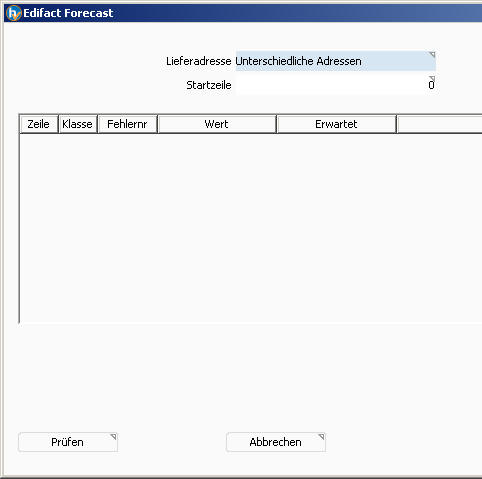
Der Import selbst ist in zwei Bereiche gegliedert. D.h. wählen Sie nun bitte Prüfen. Hier wird versucht festzustellen ob alle erforderlichen Daten gegeben sind.
Üblicher Fehler sind
Lieferadresse über die Lieferantennummer, aus Kunden, Konditionen, ist nicht definiert.
Artikel sind nicht definiert.
Bitte beachten Sie beim Import der Artikel, dass die Definition so lautet, dass aus den von Ihren Kunden angegebene Artikelnummer die Leerzeichen entfernt werden und dieser String dann in der Artikelkurzbezeichnung (die in diesen Anwendungen dann oft KundenTeileNummer genandt wird) gesucht wird.
Nach dem Prüfen erscheint nun entweder eine Liste der Fehler oder
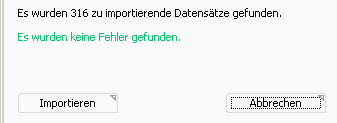 es wurden keine Fehler gefunden, wodurch der Importknopf nun freigeschaltet wird.
Mit Klick auf diesen wird der tatsächliche Import durchgeführt.
es wurden keine Fehler gefunden, wodurch der Importknopf nun freigeschaltet wird.
Mit Klick auf diesen wird der tatsächliche Import durchgeführt.
Hinweis: Jeder Import erzeugt je Lieferadresse einen Forecastauftrag, der im Status angelegt erzeugt wird. Das bedeutet auch, dass Importe nur dann möglich sind, wenn kein Forecastauftrag im Status angelegt je Lieferadresse vorhanden ist. Hier kommt beim EDIFACT Import dazu, dass in der Importdatei druchaus verschiedene Lieferadressen enthalten sein können. D.h. obige Bedingung muss für alle Lieferadressen erfüllt sein, sonst wird der Import bei der Prüfung bereits abgebrochen.
Hinweis: Importierte Dateien werden in das Unterverzeichnis Old verschoben.
Was bedeutet Lieferkunde wurde mit der Lieferantennummer nicht gefunden
Wird z.B. nachstehender Fehler angezeigt, so bedeutet dies, dass die unter Wert angezeigte Lieferantennummer in Ihrem Kundenstamm nicht gefunden wird.
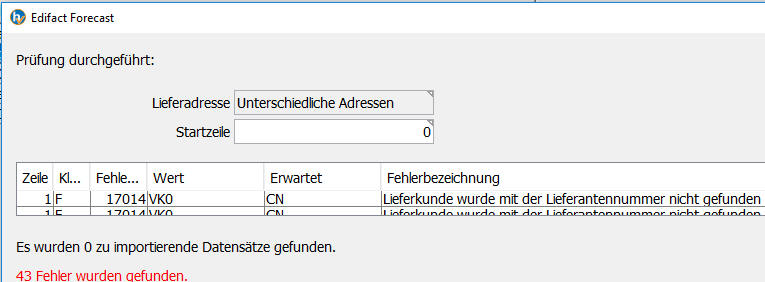
Damit kann keine Zuordnung zur erforderlichen Lieferadresse hergestellt werden. Abhilfe: Bitte tragen Sie bei der Lieferadresse des Kunden im Reiter Konditionen die Lieferantennummer, also den unter Wert angezeigten Text ein und starten Sie danach den Import erneut.
Import der Dateien der Firma Elektrolux
Bei diesem Import, welcher durch den Klick auf  im Reiter Lieferadressen gestartet wird, werden verschiedene XLS und TXT Dateien in einem Durchgang importiert.
Da in diesen Dateien KEINE Zuordnungen der Lieferadressen enthalten sind, ist es erforderlich, dass diese Zuordnung von Ihnen im Reiter Lieferadressen unter Importpfad vorgenommen wird.
Bitte geben Sie hier nur den Pfad auf die Dateien an (bitte keine Dateinamen angeben). Beachten Sie bitte auch, dass wir alle XLS und TXT Dateien aus diesem Verzeichnis in folgender Reihenfolge importieren.
im Reiter Lieferadressen gestartet wird, werden verschiedene XLS und TXT Dateien in einem Durchgang importiert.
Da in diesen Dateien KEINE Zuordnungen der Lieferadressen enthalten sind, ist es erforderlich, dass diese Zuordnung von Ihnen im Reiter Lieferadressen unter Importpfad vorgenommen wird.
Bitte geben Sie hier nur den Pfad auf die Dateien an (bitte keine Dateinamen angeben). Beachten Sie bitte auch, dass wir alle XLS und TXT Dateien aus diesem Verzeichnis in folgender Reihenfolge importieren.
- XLS Dateien
- TXT Dateien In den XLS Dateien sind gedanklich nur je eine Art, also Forecast (montly) Wochen-CallOffs (CallOffWeekly) und Tages-CallOffs (CallOffDaily) enthalten. Da nicht immer alle Dateien vom Kunden übermittelt werden, werden nicht erhaltene Inhalte von einem zum anderen Forecastauftrag weiterkopiert. Da der Datenaufbau der Importdateien nicht gleich ist, weder vom Spaltenaufbau noch von der Terminschreibung, entnehmen wir aus der Anordnung der Spalte die Information welche Datei dies ist. D.h. sollte von Ihrem Kunden der Datenaufbau verändert werden, ist dies in den Kieselstein ERP Importen zu berücksichtigen. Wir gehen derzeit von folgenden Vorgaben aus: Spaltennummern CallOff-Daily: 1 - Bestellnummer 2 - Artikelnummer 9 - Delivery Date (Gültige Werte für Datum sind: xls-Datumsfeld oder wenn es nur Text ist, so wird nur das Format “dd.MM.yyyy” bzw. “w/yyyy” akzeptiert 10 - Menge Nutzdaten beginnen ab Zeile 12
Spaltennummern CallOff-Weekly: 1 - Bestellnummer 2 - Artikelnummer 8 - Delivery Date (Gültige Werte für Datum sind: xls-Datumsfeld oder wenn es nur Text ist, so wird nur das Format “dd.MM.yyyy” bzw. “w/yyyy” akzeptiert 9 - Menge Nutzdaten beginnen ab Zeile 12
Spaltennummer Forecast 1 - Artikelnummer 4 - 13 Mengenspalten der Monate Aus der Zeile 10 wird entnommen für welches Monat der jeweilige Import ist. Hier ist das Format mm/yyyy zwingend erforderlich.
Linienabruf-Import Hier wird eine besondere Textdatei txt verarbeitet. Zusätzlich wird beim Import der Liefertermin abgefragt, welcher default mit heute plus zwei Tage vorbesetzt ist. Vom Gedankengang muss es für jeden Eintrag des Linienabrufes auch eine Entsprechung in den DailyCallOffs geben. Wenn dies nicht der Fall sein sollte, so wird automatisch eine Forecastposition mit dem Artikel und dem Liefertermin angelegt. Die DailyCallOff-Menge wird auf 0 gesetzt und die Linienabrufzeilen verweisen auf diese Position. Bitte beachten Sie auch, dass auch mehrfache gleiche Definitionen in den Linienabrufen zulässig sind.
Mögliche Fehler Linienabruf:
- Zuwenig Zeilen, also weniger als 2
- Zeilenlänge zu klein, wenn nicht alle Felder gelesen werden konnten
- Menge nicht numerisch
- Artikel nicht gefunden
- mehr als ein Artikel gefunden
- ungültiges Datum
Mögliche Fehler CallOff:
- Artikel wurde mit der Artikelnummer aus XLS in unseren cKBez nicht gefunden
- es wurden mehrere Artikel gefunden
- Bestellnummernfeld leer (Warnung)
- Datumsfeld ist leer
- Mengenfeld ist leer
- ungültige Zahl im Mengenfeld
- ungültiges Datum
- Datei nicht lesbar
ABLAUF vom Import zur Freigabe des Forecastauftrages
Der wesentliche Punkt eines Forecastauftrages ist unserer Meinung nach, ob Sie die erhaltenen Daten denn auch tatsächlich so akzeptieren wollen / können. Das beginnt bei neuen Artikeln die eingespielt werden (über die noch nie gesprochen wurde) und endet bei völlig unrealistischen Lieferterminen. Wir haben dafür zwei Prüf-Drucke geschaffen.
- die Delta-Liste Mit der Deltaliste vergleichen Sie den zuletzt freigegebenen Forecastauftrag mit dem noch nicht freigegebenen (also angelegten). Hier werden neu hinzugekommene aber auch noch nicht abgerufene lagernde Artikel angezeigt. Prüfen Sie die als unstimmig angezeigten Artikeln kritisch.
- der Druck des Forecastauftrages In der Auswertung nach Auftrag und Stkl-Struktur sehen Sie alle Artikel des Auftrags und die gesamte dazugehörende Stücklistenauflösung. Prüfen Sie auch diese akribisch.
Nach dem Einlesen der EDI Dateien sind doppelte Einträge
Bitte lesen Sie immer nur zusammengehörende Dateien ein. Beim Import gehen wir immer davon aus, dass die eingelesenen Daten für den durch den Import angelegten neuen Forecastauftrag sind. Alle erhaltenen Daten, Inhalte aller eingelesenen Dateien, werden in den einen Forecastauftrag eingetragen. Sind nun mehrere sich gegenseitig ergänzende EDI-Forecastaufträge in einen Kieselstein ERP Forecastauftrag zusammengefasst worden, so ist die Wahrscheinlichkeit sehr hoch, dass mehrere Einträge für den gleichen Artikel und gegebenenfalls den gleichen Termin enthalten sind. Hinweis: Wenn einzelne Forecastaufträge (noch) nicht eingelesen wurden, so ist es auch nicht erforderlich diese nachträglich einzulesen. Es ist immer im aktuellen Forecastauftrag die Gesamtheit der von Ihrem Kunden bestellten bzw. angekündigten Artikel enthalten.
6.2 - Forecast Exporte
EDI Exporte
Für den Export der Lieferschein und Rechnungsdaten auch stehen EDI Export Formate, welche meist sehr kunden- bzw. Anwenderspezifisch sind, zur Verfügung. Kundenspezifisch bedeutet, dass jeder der großen Abnehmer sein eigenes Verständnis von EDI (Electronic Data Interchange) hat und natürlich auch von den verschiedensten vorhandenen Formaten jeder seine eigene Unterversion verwendet. Darum kann man zwar grundsätzlich davon sprechen, dass verschiedene EDI Export-Formate zur Verfügung stehen. Ob diese 1:1 für die jeweilige Anforderung passen / geeignet sind, ist in jedem Falle zu prüfen. Insbesondere das weit verbreitete EDI Fact Format hat hier so seine zig tausend Varianten und Subformen.
Einrichten der Versandwege
Bitte Sie bitte Ihren Kieselstein ERP Betreuer, dass er für Sie für die jeweiligen Kunden die passenden Versandwege einrichtet. Die Möglichkeit die Versandwege selbst einrichten zu können ist für die Zukunft vorgesehen.
ACHTUNG: Der derzeitige EDI Export erfolgt in Kombination mit dem Zusatzprogramm EDI4ALL, welches ein reines Windowsprogramm ist. Das bedeutet, dass nach dem Export, welcher vom Kieselstein ERP Server erzeugt wird, vom Anwender noch die eigentliche Konvertierung in das Kundenformat vorgenommen werden muss. Um dies möglichst einfach zu gestalten, wird auch der Aufrufbatch für EDI4ALL von Kieselstein ERP generiert. D.h. nach dem Export wechseln Sie bitte in das entsprechende Verzeichnis und rufen den Batch auf. Der Namensaufbau des Batch ist HV_MODUL_BELEGNUMMER.bat. Z.B.: hv_ls_16_100042.bat was bedeutet es wird der Lieferschein 16/100042 konvertiert. Bitte achten Sie darauf, dass die weitere Behandlung von Ihnen angestoßen werden muss.
Lieferaviso
Der Ablauf bei der Erstellung eines Lieferavisos ist wie folgt:
-
Es wird der Lieferschein wie üblich erstellt und ausgedruckt
-
In den Kopfdaten des Lieferscheines finden Sie Button
 Lieferaviso übermitteln
Recht für den Versandknopf = LS_LIEFERSCHEIN_VERSAND
Lieferaviso übermitteln
Recht für den Versandknopf = LS_LIEFERSCHEIN_VERSAND -
Damit wird der in den Versand-Definitionen definierte Export für den jeweiligen Partner der Lieferadresse angestoßen und die Daten versandt / in den Dateistrukturen abgelegt.
-
Bitte beachten Sie, dass der Versand des Lieferscheines / des Lieferavisos NUR möglich ist, wenn sich 1.) der Lieferschein im Status geliefert und 2.) der Lieferschein tatsächlich ausgedruckt (oder gespeichert oder per EMail versandt) wurde
Ist ein erneuter Versand des Lieferavisions möglich ?
Ja. Wurde das Lieferaviso eines Lieferscheines bereits einmal erzeugt, so kann es, solange der Lieferschein im Status geliefert ist, erneut versandt werden. Es erscheint beim erneuten Versand ein Hinweis, welcher mit Ja zu beantworten ist.
Ist ersichtlich ob ein Lieferschein schon versandt wurde?
ja, es ändert sich die Hintergrundfarbe des Lieferavisobuttons auf Grün 
Rechnungsversand
Auch für den Rechnungsversand per EDI sind einige wenige Parametrierungen passend zu den Versanddaten erforderlich. Der Ablauf für den Rechnungsversand ist ähnlich der Erstellung des Lieferavisios. D.h.:
-
Es wird die Rechnung wie üblich erstellt und ausgedruckt
-
In den Kopfdaten der Rechnung finden Sie Button
 Rechnung übermitteln
Recht für den Versandknopf = RECH_RECHNUNG_VERSAND
Rechnung übermitteln
Recht für den Versandknopf = RECH_RECHNUNG_VERSAND -
Damit wird der in den Versand-Definitionen definierte Export für den jeweiligen Partner der Rechnungsadresse angestoßen und die Daten versandt / in den Dateistrukturen abgelegt.
-
Bitte beachten Sie, dass der Versand der Rechnung NUR möglich ist, wenn sich 1.) die Rechnung im Status offen und 2.) die Rechnung tatsächlich ausgedruckt (oder gespeichert oder per EMail versandt) wurde
Info: Ein erneuter Versand der Rechnung bzw. die Anzeige ob der Versand schon durchgeführt wurde, ist analog zum Lieferschein.
Fehlermeldung: Das Verzeichnis existiert nicht bzw. kann nicht beschrieben werden.
In den Versandwegdefinitionen sind die jeweiligen Pfade hinterlegt unter denen die von Kieselstein ERP erzeugten Dateien erstellt werden sollten. Sind diese für Ihren Kieselstein ERP Server nicht vorhanden bzw. wenn Ihr Kieselstein ERP Server nicht auf diese Pfade schreiben darf, so erscheint diese Fehlermeldung. Bitte stellen Sie sicher, dass beide Voraussetzungen erfüllt sind. Gegebenenfalls bitten Sie Ihren Kieselstein ERP Betreuer um entsprechende Änderung der Parametrierung.
7 - Lieferschein
Lieferschein
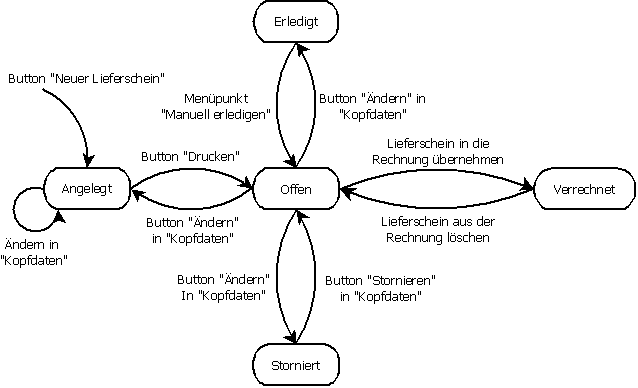
Anlegen eines Lieferscheins
Um einen neuen Lieferschein anzulegen gehen Sie bitte wie folgt vor:
Klicken Sie auf das Modul Lieferschein in der nun offenen Auswahl klicken Sie auf Daten aus einem bestehenden Angebot
, bestehenden Auftrag
oder aus einem bestehenden Lieferschein
 übernehmen.
übernehmen.
Wenn Sie einen Lieferschein ohne Angebots-/Auftrags-Bezug erstellen wollen, so klicken Sie auf Neu  .
.
Nun geben Sie in den Kopfdaten die allgemeinen Informationen zum Beleg ein. Das bedeutet u.a. den Kunden, Projekt, Bestellnummer, Termine - je nach Bedarf.
Mit einem Klick auf Speichern bestätigen Sie die Eingaben.
Wechseln Sie in den Reiter Positionen und geben hier die Positionen des Lieferscheins ein.
Information zur Vorgehensweise bei [Auftragspositionen](#Auftragspositionen übernehmen)
Um eine neue Position hinzuzufügen klicken Sie auf  Neu wählen im unteren Bereich des Fensters die Art der Position (Positionsarten), geben die Informationen (u.a. Menge) ein und klicken auf
Neu wählen im unteren Bereich des Fensters die Art der Position (Positionsarten), geben die Informationen (u.a. Menge) ein und klicken auf Speichern. Gehen Sie für alle gewünschten Positionen wie oben beschrieben vor.
Wenn die Erfassung der Positionen abgeschlossen ist, dann wechseln Sie in den Reiter Konditionen. Hier geben Sie die Informationen ein, wenn diese von den Grundeinstellungen abweichen und ändern ev. die Texte für diesen einen Lieferschein ab.
Mit Klick auf Drucken (oder oberes Menü Lieferschein - Drucken…) erhalten Sie eine Voransicht des Ausdrucks. Mit dem Ausdruck
, der Druckvorschau
, dem Versenden per E-Mail
 oder speichern
oder speichern , aktivieren Sie den Lieferschein, der Status (siehe oben) ändert sich von angelegt in offen.
Statuswechsel im Lieferschein
 Angelegt (nach Anlegen des Lieferschein)
Angelegt (nach Anlegen des Lieferschein)- der Lieferschein wird beim Drucken sofort von Angelegt auf Geliefert geändert.
Geliefert (nachdem der Lieferschein manuell auf geliefert gesetzt wurde oder nachdem gedruckt wurde)
Verrechnet (nachdem der gesamte Lieferschein verrechnet wurde)
 Erledigt (der Lieferschein wurde manuell auf erledigt gesetzt)
Erledigt (der Lieferschein wurde manuell auf erledigt gesetzt)Storniert (der Lieferschein wurde manuell storniert) -> alle Positionen wurden ans Lager zurückgebucht.
Wie kann ich Auftragspositionen übernehmen?
Legen Sie einen Auftragsbezogenen Lieferschein an. Verwenden Sie dazu am Besten den Knopf  Lieferschein aus Auftrag übernehmen in der Auswahlliste der Lieferscheine.
Nach der Auswahl des Auftrags werden Sie automatisch in die Sicht Auftrag geführt. D.h. in dieser Auswahlliste sehe Sie alle noch nicht vollständig ausgelieferten mengenbehafteten Positionen des Auftrags. Wählen Sie hier die auszuliefernde Position aus.
Unter Menge LS wird automatisch die noch offene bzw. auf diesem Lager verfügbare Menge vorgeschlagen. Ändern Sie diese gegebenenfalls entsprechend ab. HINWEIS: Bitte unterscheiden Sie klar zwischen der Lieferscheinbuchung im Modulreiter
Lieferschein aus Auftrag übernehmen in der Auswahlliste der Lieferscheine.
Nach der Auswahl des Auftrags werden Sie automatisch in die Sicht Auftrag geführt. D.h. in dieser Auswahlliste sehe Sie alle noch nicht vollständig ausgelieferten mengenbehafteten Positionen des Auftrags. Wählen Sie hier die auszuliefernde Position aus.
Unter Menge LS wird automatisch die noch offene bzw. auf diesem Lager verfügbare Menge vorgeschlagen. Ändern Sie diese gegebenenfalls entsprechend ab. HINWEIS: Bitte unterscheiden Sie klar zwischen der Lieferscheinbuchung im Modulreiter  und der Auftragsbezogenen Lieferscheinbuchung im Modulreiter
und der Auftragsbezogenen Lieferscheinbuchung im Modulreiter  Unter Positionen werden für einen Auftragsbezogenen Lieferschein zusätzliche Positionen ausgeliefert. Diese reduzieren Nicht die offenen Mengen des Auftrages. Die offenen Mengen des Auftrages werden nur in der Sicht Auftrag entsprechend berücksichtigt. Hinweis: Mit dieser Funktion können nur Artikel übernommen werden, welche weder Chargen- noch Seriennummern geführt sind.
Für Seriennummern bzw. Chargennummern müssen diese Zuordnungen ja eingegeben werden. D.h. diese sind einzeln durch den Knopf Ändern
Unter Positionen werden für einen Auftragsbezogenen Lieferschein zusätzliche Positionen ausgeliefert. Diese reduzieren Nicht die offenen Mengen des Auftrages. Die offenen Mengen des Auftrages werden nur in der Sicht Auftrag entsprechend berücksichtigt. Hinweis: Mit dieser Funktion können nur Artikel übernommen werden, welche weder Chargen- noch Seriennummern geführt sind.
Für Seriennummern bzw. Chargennummern müssen diese Zuordnungen ja eingegeben werden. D.h. diese sind einzeln durch den Knopf Ändern  zu übernehmen.
Hinweis2: Beachte bitte auch die Auswirkungen der Nicht-Auftragspositionen bezogenen in der Auftragsnachkalkulation.
zu übernehmen.
Hinweis2: Beachte bitte auch die Auswirkungen der Nicht-Auftragspositionen bezogenen in der Auftragsnachkalkulation.
Welche Mengen werden in den Lieferschein übernommen?
Mit dem Parameter OFFENE_MENGE_IN_SICHT_AUFTRAG_VORSCHLAGEN können Sie das Verhalten der Mengenangabe bei der Übernahme vom Auftrag in den Lieferschein für nicht Chargen- bzw. Seriennummernbehaftete Artikel steuern.
-
0 = Aus. D.h. es muss die gewünschte Menge manuell eingegeben werden
-
1 = offene Menge des Auftrags bzw. wenn der Lagerstand des Abbuchungslagers geringer ist, dann die lagernde Menge
-
2 = keine Berücksichtigung der offenen Auftragsmenge, d.h. es wird Lagerstand des Abbuchungslagers verwendet, auch wenn dies eine Überlieferung bewirkt.
Was passiert, wenn ein Lieferschein aus einem vorhandenen Lieferschein erstellt wird, ein Lieferschein kopiert wird?
Wenn der Lieferschein ein “Freier Lieferschein” war, so werden die Kopfdaten und Positionen des Lieferscheins kopiert. Ein auftragsbezogener Lieferschein wird zu einem Freien Lieferschein umgewandelt und auftragsbezogene Positionen werden nicht kopiert. Wenn im Lieferschein ein Projekt (Projektklammer) hinterlegt ist, so bleibt der Projektbezug erhalten.
Ich kann meinen Auftrag bei der Auswahl aus dem Lieferschein nicht finden?
In der Auswahlliste der Aufträge werden nur Freie Aufträge und Abrufaufträge angezeigt, welche im Status offen oder im Status teilerledigt sind. Ist Ihr Auftrag noch im Status angelegt, so muss er zuerst gedruckt werden (an den Kunden versandt werden).
Rahmenaufträge werden durch Abrufe (Abrufaufträge) erfüllt und werden daher in der Auftragsauswahlliste aus dem Lieferschein nicht angezeigt.
Kann ich alle offenen Auftragspositionen auf einmal in den Lieferschein buchen?
Ja. Klicken Sie dazu in der Sicht Auftrag auf das  Auftrags-Icon. Damit werden alle offenen Positionen des Auftrages, soweit ein Lagerstand vorhanden ist, in den Lieferschein übernommen und somit der Auftrag soweit wie möglich erfüllt.
Auftrags-Icon. Damit werden alle offenen Positionen des Auftrages, soweit ein Lagerstand vorhanden ist, in den Lieferschein übernommen und somit der Auftrag soweit wie möglich erfüllt.
Können Texteingaben vom Auftrag in den Lieferschein übernommen werden?
Da die Texteingaben keine lieferbaren Positionen sind, werden die Texteingaben nicht automatisch mit in den Lieferschein übernommen. Um die einzelnen Texteingaben zu übernehmen, wählen Sie bitte die Texteingabe aus und klicken auf ändern und speichern. Damit wird diese Auftragsposition in den Lieferschein übernommen.
Wieso sind nach der Übernahme eines Auftrags im Lieferschein keine Positionen abgebucht?
Bei der Anlage eines Auftragsbezogenen Lieferscheines wird die Verknüpfung des Lieferscheines mit dem Auftrag hergestellt und die Kopfdaten des Auftrags in den Lieferschein übernommen. Inhalte des Auftrags werden nicht automatisch übernommen. D.h. Sie können dadurch die einzelnen Positionen des Auftrags, je nach der gewünschten auszuliefernden Menge in den Lieferschein übernehmen. Zugleich werden mit der durch die Übernahme hergestellten Verknüpfung die offenen Auftragspositionen mitverwaltet. D.h. es ist für Sie jederzeit ersichtlich, wieviel von einem Auftrag noch auszuliefern ist.
In der Sicht Auftrag kann jede einzelne noch offene Position des Auftrags in den Lieferschein übernommen werden. Zur Übernahme aller offenen Auftragspositionen siehe bitte oben.
Warum wird der Auftrag nicht automatisch vollständig abgebucht?
Die Praxis hat gezeigt, dass es immer wieder erforderlich ist, dass Artikel gleichzeitig an mehrere Kunden geliefert werden sollen, obwohl für die Erfüllung aller offenen Aufträge zuwenig Ware auf Lager ist. Daher muss der Anwender entscheiden können, wieviel für welchen Auftrag / welche Auftragsposition ausgeliefert wird.
Wo sehe ich den aktuellen Lagerstand eines Artikels?
Während der Übernahme der Auftragspositionen in den Lieferschein wird in der Statuszeile der aktuelle Lagerstand des Artikel, des für den Lieferschein gewählten Lagers angezeigt. (Anzeige neben dem Lieferscheinstatus)

Ich will immer nur lagernde Artikel auswählen können, geht das?
Um nur lagernde Artikel vorgeschlagen zu bekommen, stellen Sie bitte den Parameter DEFAULT_ARTIKELAUSWAHL in der Kategorie Lieferschein auf 0. Damit werden bei der Artikelauswahl in den Lieferscheinpositionen nur mehr die Artikel angezeigt, welche einen Lagerstand auf dem Abbuchungs-Lager des Lieferscheinkopfes bzw. aus dem übersteuerten Lager der LS-Positionen haben
Kann ich Auftragspositionen überliefern?
Übernehmen Sie vorerst die noch offene Auftragsmenge im Modulreiter Sicht Auftrag  . Ist die gewünschte Position nun laut Auftrag vollständig geliefert, so wechseln Sie in den Reiter Positionen
. Ist die gewünschte Position nun laut Auftrag vollständig geliefert, so wechseln Sie in den Reiter Positionen  und korrigieren Sie die Menge auf die gewünschte Menge. Dadurch haben Sie bewusst eine Überlieferung einer Auftragsposition herbeigeführt.
und korrigieren Sie die Menge auf die gewünschte Menge. Dadurch haben Sie bewusst eine Überlieferung einer Auftragsposition herbeigeführt.
Kann ich bereits ausgelieferte Auftragspositionen überliefern?
Alternativ zu Obigem steht auch die Möglichkeit (früher) bereits vollständig ausgelieferte Auftragspositionen zu überliefern zur Verfügung. In der Sicht Auftrag des Lieferscheines entfernen Sie den Haken bei Nur Offene anzeigen.
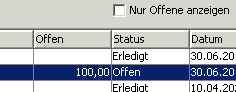 und klicken Sie auf aktualisieren. Nun sehen Sie alle Auftragspositionen und können durch Klick auf zusätzliche (Chargen-)Menge
und klicken Sie auf aktualisieren. Nun sehen Sie alle Auftragspositionen und können durch Klick auf zusätzliche (Chargen-)Menge  ausliefern diese eine Position bewusst überliefern.
ausliefern diese eine Position bewusst überliefern.
Kann ich eine Auftragsposition gezielt unterliefern?
So wie es die oben beschriebene Überlieferung gibt, geht es bei der Unterlieferung darum, dies auch dem Kunden mitzuteilen. D.h. es sollte am Lieferschein bei Lieferrest nicht die unterlieferte Menge sondern eben Null angedruckt werden. Klicken Sie dazu auf den Haken  in der Sicht Auftrag des Lieferscheins der Lieferscheinposition.
in der Sicht Auftrag des Lieferscheins der Lieferscheinposition.
Lieferung mehrerer Chargen auf eine Auftragsposition
Um eine Auftragsposition in einem Lieferschein mit mehreren Chargen und eventuell mit mehreren Chargendokumenten auszuliefern, steht die Funktion Zusätzliche Chargennummer angeben  zur Verfügung.
zur Verfügung.
Damit werden in den Lieferschein mehrere Positionen der gleichen Auftragsposition mit eventuell unterschiedlichen Chargen eingetragen.
Können die Los-Abliefermengen direkt in den Lieferschein übernommen werden?
Ja. Hat ein Lieferschein einen Bezug zum Auftrag und steht hinter der gewählten Position ein Los, welches dem Auftrag zugeordnet und die Identnummer der Lieferscheinposition hat, so kann durch Klick auf “Letzte Losablieferung übernehmen” diese übernommen werden. Genauer gesagt wird die Menge übernommen, die noch nicht geliefert wurde.
Wie wird ein Auftrag erledigt?
Automatisch wenn alle mengenbehafteten Positionen des Auftrags geliefert wurden. Siehe dazu bitte auch
Wieso kann ich bei der Erstellung eines Auftragsbezogenen Lieferscheines den soeben angelegten Auftrag nicht auswählen
Damit ein Auftrag in der Liste der offenen Aufträge aufscheint muss er den Status offen (=gedruckt) oder teilgeliefert haben. Aufträge die angelegt, storniert oder bereits erledigt sind scheinen in der Liste nicht auf.
Was passiert beim Stornieren eines Lieferscheines?
Wenn ein Lieferschein storniert wird, werden alle Buchungen, die gemacht wurden, rückgängig gemacht. Das betrifft Lagerbuchungen, Auftragsreservierungen und die offenen Mengen in den zugehörigen Auftragspositionen. Die Lieferscheinpositionen behalten dabei ihre Informationen (Menge, Preis,…), der Status des Lieferscheins wechselt auf storniert. Der Storno eines Lieferscheins kann nur in der Form rückgängig gemacht werden, dass zwar die Positionen im Lieferschein erhalten bleibe, die Mengen werden jedoch auf Null gesetzt.
Im Auftrag Sicht Lieferstatus scheinen die Positionen von stornierten Lieferscheinen nicht auf.
Es wurde versehentlich der falsche Auftrag verknüpft. Kann ich das Ändern?
Um die Auftragszuordnung eines Lieferscheines zu ändern, oder auch die Verknüpfung zu einem Auftrag zu entfernen, müssen alle Positionen aus diesem Lieferschein entfernt werden. Dann gehen Sie wiederum in die Kopfdaten und wählen ändern. Es kann nun auch der Auftrag geändert oder die Zuordnung gelöscht werden. Zum Löschen der Verknüpfung mit dem Auftrag wählen Sie die Auftragsauswahl  und in der Auftragsauswahlliste dann löschen
und in der Auftragsauswahlliste dann löschen  .
Um aus einem Auftragsbezogenen Lieferschein einen Freien Lieferschein zu machen, muss zusätzlich noch die Lieferscheinart geändert werden.
.
Um aus einem Auftragsbezogenen Lieferschein einen Freien Lieferschein zu machen, muss zusätzlich noch die Lieferscheinart geändert werden.
Ich habe einen Lieferschein angelegt und kann ihn nicht mehr löschen. Warum?
Wenn Sie mit neu einen Lieferschein angelegt haben, dann alle Pflichtfelder befüllt haben und danach die Kopfdaten des Lieferscheines abgespeichert haben, so wird von Kieselstein ERP eine eindeutige Nummer für diesen Lieferschein vergeben. Laut Rechnungslegungsgesetz müssen Belege fortlaufend nummeriert sein. Aus diesem Grund kann der Lieferschein nicht mehr gelöscht werden. Er kann jedoch mit Klick auf  storniert werden.
storniert werden.
Zum Storno ist folgendes zu beachten:
- Beim Storno bleibt die Lieferscheinnummer erhalten, auch der Inhalt des Lieferscheines bleibt erhalten. Die auf dem stornierten Lieferschein angeführten Artikel mit Lagerbuchungen wurden jedoch durch das Storno wieder an das Lager zurückgegeben.
- Es kann (braucht) nur ein Lieferschein im Status offen storniert werden. Ein Lieferschein der bereits verrechnet oder erledigt ist darf nicht mehr storniert werden. Ein Lieferschein der nur angelegt ist kann jederzeit verändert werden.
- Klickt man bei einem stornierten Lieferschein in den Kopfdaten auf ändern, so kann damit das Storno wieder rückgängig gemacht werden. Hinweis: Dieses Verhalten ist für alle Bewegungsmodule (Angebot - Bestellung) gleich.
Beim Versuch einen Lieferschein zu stornieren erscheint nachfolgende Meldung

Diese Meldung besagt, dass der Lieferschein im Status angelegt ist. Wie oben ausgeführt, kann dieser Lieferschein jederzeit verändert werden, daher ist er in diesem Status nicht stornierbar. Sollte er trotzdem storniert werden müssen, so drucken Sie diesen Lieferschein bitte aus, zumindest in die Vorschau und klicken dann in den Kopfdaten auf  stornieren.
stornieren.
Ich kann eine Artikelposition im Lieferschein nicht mehr ändern. Warum?
Aus Gründen der strengen Lagerlogik ist es derzeit nicht möglich, bei einer Lieferscheinposition einfach die Artikelnummer zu ändern bzw. die Positionsart von Ident auf z.B. Handeingabe zu ändern. Sie müssen derzeit die Position löschen und mit neu oder einfügen eine neue Position übernehmen.
Anzeige der Detaildaten in der Sicht Auftrag eines Lieferscheines
Die Anzeige ist von der Bearbeitung der einzelnen Position abhängig.
- Lesen: Es werden die tatsächlich erfassten Lieferscheinpositionen und Mengen angezeigt.
- Bearbeiten: Hier wird zwischen einer neu erfassten und der Bearbeitung einer bereits erfassten Lieferschein Position unterschieden.
- Erfassen einer neuen Lieferscheinposition (eigentlich Übernahme einer Auftragsposition in den Lieferschein).
Als Menge wird die offene Menge der Auftragsposition oder die auf Lager verfügbare Menge, welche auch immer kleiner ist, vorgeschlagen. Die kleinste eingebbare Menge ist 0,001. Ist ein Artikel Chargen oder Seriennummern pflichtig, so muss auch diese Information mit angegeben werden. - Wird eine bestehende Lieferscheinposition geändert, so wird hier die bereits erfasste / gebuchte Menge zur Bearbeitung vorgeschlagen.
- Erfassen einer neuen Lieferscheinposition (eigentlich Übernahme einer Auftragsposition in den Lieferschein).
- Beim Speichern der Lieferscheinposition wird:
- nach der Erfassung einer neuen Lieferscheinposition diese angelegt.
- nach der Änderung einer bestehenden Lieferscheinposition diese mit der entsprechenden Änderung abgespeichert. Danach ist die Lieferscheinposition auch in der Ansicht Positionen des Lieferscheines sichtbar und kann von dort gelöscht werden.
- wurde ein Auftragsposition nur zum Teil ausgeliefert, so wechselt zugleich mit dem Speichern der Auftragsposition diese in den Status teilerledigt.
- wurde eine Auftragsposition vollständig als geliefert gebucht, so scheint sie in der Sicht Auftrag nicht mehr auf. Für den Fall, dass trotzdem diese Lieferschein Position geändert werden sollte, muss dies vom Panel Positionen aus vorgenommen werden.
Was ist unter Bestellnummer einzugeben?
Bei einem Großteil der Geschäftsfälle ist es, schon aus Gründen der rechtlichen Sicherheit, erforderlich dass sich die Lieferung auf eine Bestellung Ihres Kunden bezieht. Diese Bestellnummer Ihres Kunden tragen Sie hier ein. Bezieht sich der Lieferschein auf einen Auftrag so wird dieses Feld automatisch durch den Auftrag vorbesetzt. Ist der Lieferschein das erste Papier in diesem Geschäftsfall, hat also der Lieferschein keinen Auftragsbezug, so kann die Bestellnummer hier direkt eingetragen werden. Die Bestellnummern werden in die Rechnung übernommen.
Auch in der Rechnung steht dieser Bezug zur Kundenbestellnummer zur Verfügung.
Projekt und Bestellnummer werden in der Auswahlliste mit | getrennt angezeigt.
Nach dem Druck des Lieferscheines kann ich die Positionen nicht mehr verändern. Alle Knöpfe sind grau:
Durch den Druck ist der Lieferschein in den Status Geliefert gewechselt. In diesem Status dürfen die Lieferscheinpositionen nicht verändert werden. Zum Ändern des Lieferscheines wechseln Sie bitte in die Kopfdaten und Klicken Sie auf Ändern. Speichern Sie nun und beantworten Sie die Frage nach dem Zurücknehmen des Status mit Ja. Nun ist der Lieferschein wieder im Status angelegt und Sie können die Positionen wieder ändern. Der Status ‘Geliefert’ kann auch aus den Positionen heraus zurückgenommen werden, wenn eine neue hinzugefügt, eine bestehende bearbeitet bzw. eine Position gelöscht wird.
Kann auch ein Lieferschein an einen Lieferanten gesandt werden?
Ja. Wählen Sie einfach bei der Lieferscheinart Lieferant. Dies wird z.B. auch dafür verwendet, wenn über den Wareneingang gebuchte Ware wieder an den Lieferanten zurückgesendet werden sollte. Bitte beachten Sie, dass ein Lieferschein an einen Lieferanten nicht verrechnet werden kann. In der Regel wird der Lieferschein solange offen gelassen, bis der Vorgang erledigt ist, Sie z.B. eine Gutschrift für die defekte Ware erhalten haben und erst wenn der Vorgang abgeschlossen ist, wird der Lieferschein manuell erledigt.
Wie sende ich Ware an Lieferanten zurück?
In der Regel taucht diese Frage auf, wenn Ware Ware über den Wareneingang der Bestellung eingebucht wurde. Nun stellt man fest dass man das nicht braucht, die Teile defekt sind o.ä.. D.h. Sie senden ganz einfach diese mittels Lieferschein wieder an den Lieferanten zurück.
Sie legen dazu einen neuen Lieferschein an. Nun stellen Sie die Lieferschein Art (ganz oben in den Kopfdaten) auf Lieferant.
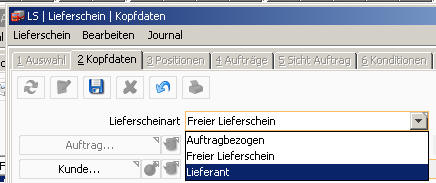
Hinweis:
Die Lieferscheinart kann nur umgeschaltet werden, wenn im Lieferschein noch keine Positionen enthalten sind.
Nun klicken Sie auf Lieferant und wählen den gewünschten Lieferanten aus. Damit werden die im Reiter Positionen eingefügten Artikel wiederum vom Lager abgebucht.
Denken Sie daran, dass in der Regel dieser Lieferschein nicht verrechnet wird. D.h. wenn die Lieferantengutschrift o.ä. gekommen ist, muss der Lieferschein manuell auf erledigt gesetzt werden.
Kann auch Waren mit einem Lieferschein wieder zurückgenommen werden?
Ja. Geben Sie dafür einfach bei der Menge ein negatives Vorzeichen an, damit wird die Ware wieder auf das Lager zugebucht. Beachten Sie bitte, dass für die Gestehungspreis-Berechnung wie unten beschrieben erfolgt. Dies kann unter Umständen zu einer entsprechenden Verfälschung des Gestehungspreises des Artikels führen. Siehe dazu auch.
Gibt es für die Lieferscheinposition eine Auftragszuordnung, so wird anhand der gefundenen Auftragsposition der Gestehungspreis der damaligen Auslieferung ermittelt und dieser Gestehungspreis verwendet. Wird keine Zuordnung gefunden, so wird der aktuelle Gestehungspreis des Zubuchungslagers des Artikels verwendet.
Aus diesem Grunde kann es z.B. bei der Rücknahme von Lieferungen, ohne Auftragsbezug, welche z.B. direkt in ein Reparaturlager gebucht werden, vorkommen, dass nur der Gestehungspreis des Reparaturlagers verwendet wird. War nun der zurückgenommene Artikel noch nie am (Reparatur-)Lager, so ist der verwendete Gestehungspreis 0,00. Hinweis: Gerade wenn der Lagerwert aus Versicherungs-, oder Zoll-Gründen auch dieses, meist nicht Ihnen gehörende Lager, werthaltig richtig sein muss, so definieren Sie bitte zusätzlich zur Zurücknahme der Artikel den aktuell gültigen Gestehungspreis dieses Artikels für das Lager. Anmerkung: Vom Lageristen, der Wareneingangsbuchenden kann nicht verlangt werden, dass diese Betrachtung bereits bei der Wareneingangsbuchung bekannt ist. Daher muss eben die Bewertung nachträglich gemacht werden.
Verrechenbare / nicht verrechenbare Lieferscheine? Wozu ist das?
Grundsätzlich darf Ware Ihr Unternehmen nur dann verlassen, wenn es dafür zumindest einen Lieferschein gibt. Hier gibt es nun manchmal die Situation, dass Sie Ware versenden müssen, die im Endeffekt nicht verrechnet werden kann, wobei der dahinter liegende Vorgang aber noch nicht erledigt ist. Z.B. wenn Sie Ware an Ihren Lieferanten senden und auf eine Gutschrift warten. Trotzdem sollte klar zwischen noch nicht fakturierten Lieferscheinen und noch zu fakturierenden Lieferscheinen unterschieden werden.
Verwenden Sie dafür in den Konditionen des Lieferscheins die Checkbox  .
.
D.h. ist die Checkbox nicht angehakt, so rechnen Sie auch nicht damit, dass dieser Lieferschein verrechnet werden wird. (Siehe dazu auch den Parameter LS_DEFAULT_VERRECHENBAR).
Um nun eine Auswertung über nur Verrechenbare bzw. nicht verrechenbare Lieferscheine zu erhalten, wählen Sie bitte Journal, offene Lieferschein und wählen in der Combobox unten  die gewünschte Art aus.
die gewünschte Art aus.
Beachten Sie dazu bitte auch [Lagerwert zum Stichtag und offene Lieferscheine](../artikel/index.htm#Lagerwert zum Stichtag und offene Lieferscheine).
In der Auswahlliste der Lieferscheine werden manche Lieferscheine in hellgrau dargestellt.
Damit werden bereits in der Übersicht die nicht verrechenbaren Lieferscheine dargestellt.
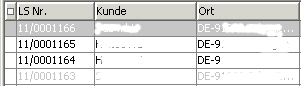
Können Lieferscheine manuell erledigt werden ?
Ja. Verwenden Sie dies, wenn z.B. die Garantieleistung abgeschlossen ist. Wählen Sie dazu im Lieferschein-Menü Bearbeiten, Manuell erledigen. 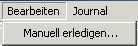
Was bedeuten die einzelnen Spalten der Umsatzübersicht?
Sie finden in Kieselstein ERP in den Verkaufsmodulen jeweils eine Umsatzübersicht. Siehe dazu auch.
Vor der eigentlichen Auswertung muss die Auswertungsart definiert werden. Wählen Sie aus:


Sie erhalten, passen zur obigen Definition, den Tage, Wochen oder Monatsweisen Umsatz anhand der Lieferscheine. Als grobe Orientierung der ausgelieferten Werte. Zusätzlich wird die Anzahl der Lieferscheine angegeben um Ihnen ein Gefühl für die Größe der Lieferungen zu vermitteln. Als Basis werden die Nettopreise der Lieferscheinpositionen, korrigiert um die Lieferscheinkonditionen verwendet.
Gerechnet wird immer vom aktuellen Datum aus 20 Einträge (Tage, Wochen, Monate) in die Vergangenheit.
Unsere Versandabteilung sollte nur die Versanddaten im Lieferschein eintragen, aber sonst nichts an den Lieferscheinen ändern. Geht das?
Ja. Geben Sie den Benutzern nur lesendes Recht auf die Lieferscheine. Damit können die Lieferscheine ausgedruckt werden. Zusätzlich können Warenausgangsetiketten, mit den Inhalten des Lieferscheines und das Lieferschein Adressetikett ausgedruckt werden. In der Vorschau des Adressetikettes können auch die Versanddaten, also Versandnummer, Gesamtgewicht der Sendung, Auslieferdatum und Anzahl der Pakete eingegeben werden. Klicken Sie dafür auf ändern (bearbeiten) der Versanddaten und geben Sie die erfassten Daten entsprechend ein. Beachten Sie bitte, dass vor dem erneuten Ausdruck die Anzeige mit dem oberen aktualisieren Knopf erneut dargestellt werden muss.
Kann die Anzeige der Lieferschein Werte abgeschaltet werden?
Ja. Die Werteanzeige im Lieferschein steht nur für die Benutzer zur Verfügung, die auch das Recht LP_DARF_PREISE_SEHEN_VERKAUF besitzen.
Was definiert Liefer- bzw. Rechnungsadresse?
Üblicherweise werden Liefer- und Rechnungsadresse durch die Übernahme aus dem Auftrag definiert. Wird ein Lieferschein ohne Auftragsbezug hergestellt so wird die Rechnungsadresse anhand des Kunden, der durch die Lieferadresse ausgewählt wurde, definiert.
Hat ein Kunde mehrere Lieferadressen, so sollte diese so definiert sein, dass alle auf die gleiche Rechnungsadresse zeigen.
Ergibt sich aus einer eventuellen Änderung der Lieferadresse eine andere Rechnungsadresse so wird diese nach Rückfrage übernommen. Siehe dazu auch.
Kann die Rechnungsadresse geändert werden?
Sie finden Sie im Menü Bearbeiten den Punkt Rechnungsadresse ändern. Hiermit können Sie die Rechnungsadresse ändern solange der Status des Lieferscheins angelegt oder offen ist.
Was definiert welche Konditionen und Verkaufspreise verwendet werden?
Dies wird durch die Rechnungsadresse festgelegt. D.h.:
Lieferart und Spedition werden von der Lieferadresse des Lieferscheins definiert.
Zahlungsziel und allgemeiner Rabatt, aber auch die Verkaufspreisfindung werden durch die Rechnungsadresse definiert. Das bedeutet auch, dass die Kundenartikelnummern, welche über die Sonderkonditonen definiert werden, anhand der Rechnungsadresse ermittelt werden.
Kann ein Bezug zum Wareneingang angedruckt werden?
Ja. In der Reportvorlage des default Lieferscheines gibt es das Feld WE_REFERENZ. In diesem ist der Bezug ausgehend von der Lieferscheinposition zur dazugehörenden Lagerzugangsbuchung abgebildet.
D.h. es kann hier sehr klar dargestellt werden aus welcher Wareneingangsposition bzw. aus welcher Losablieferung der jeweilige Warenzugang stammt. Dies wird gerne verwendet um verschiedene Liefer-Zeugnisse, Herstellungs-Zertifikate auszudrucken.
Der Inhalt dieses Feldes sieht z.B. so aus: Bestellung|09/0123456|Lschnr|14.01.2010
Die Bedeutung ist wie folgt:
Anlieferart|Belegnummer|Wareneingangslieferscheinnummer wenn WE aus Bestellung|Wareneingangsdatum
Kann ein Lieferschein mit Preisen angedruckt werden?
Ja. Haken Sie dazu im Kunden der Lieferadresse des Lieferscheines, im Reiter Konditionen, das Feld  Preise am LS andrucken bei der jeweiligen Lieferadresse des Lieferscheines an. Damit wird anstelle der Bestell-, Restmengen Info der Verkaufspreis angedruckt.
Preise am LS andrucken bei der jeweiligen Lieferadresse des Lieferscheines an. Damit wird anstelle der Bestell-, Restmengen Info der Verkaufspreis angedruckt.
Nachträgliche Aktualisierung der Preise aus dem Auftrag in den offenen Lieferscheinen?
Kann eine Begründung für einen eigenen Lieferverzug eingegeben werden?
Ja.
Um die Verbesserung der eigenen Liefertermintreue steuern und beurteilen zu können, ist vorerst erforderlich, dass die Ursachen herausgefunden werden, warum es zu Verzögerungen der Lieferung kommt. Daher kann die Begründung für eine Lieferverzögerung für jeden Lieferschein angegeben werden.
Die möglichen Gründe müssen im Modul Lieferschein, unterer Modulreiter Grunddaten, oberer Modulreiter Begründung definiert werden.
Um nun den Grund für die Terminverzögerung am einzelnen Lieferschein anzugeben, wählen Sie in der Auswahlliste der Lieferscheine den gewünschten Lieferschein aus und wählen über den Menüpunkt Bearbeiten, Begründung die zutreffende Begründung aus.
Im Warenausgangsjournal wird neben der Terminverzögerung im Vergleich zum im Auftrag eingetragenen Liefertermin, auch die Begründung mit angeführt.
Wo kann die eigene Termintreue ausgewertet werden ?
Siehe Warenausgangsjournal.
Wie kann man aus den Reklamationen einen Lieferschein erstellen, ohne im Lager den Artikel manuell ein- und auszutragen?
Kunden und auch Lieferanten Reklamationen können mit den Lieferscheinen abgewickelt werden.
-
Lieferantenreklamation
Wir haben dafür die Möglichkeit geschaffen, dass Lieferscheine mit der Lieferscheinart Lieferanten auch an Lieferanten geschrieben werden können. Üblicherweise wird zuerst die Ware zugebucht und erst danach wird festgestellt, dass die Ware zu reklamieren ist. Daher wird die Ware mit einem Lieferantenlieferschein an den Lieferanten zurückgesandt.
Üblicherweise wird zugleich der Lieferschein auf nicht verrechenbar gesetzt (Konditionen). Haben Sie von Ihrem Lieferanten die Gutschrift zu dieser Lieferung erhalten, so wird der Lieferschein manuell erledigt.
Wird die Ware wieder benötigt, so hängt die weitere Behandlung auch mit Ihrer Vereinbarung mit Ihrem Lieferanten ab.
Haben Sie eine Gutschrift erhalten, so wird, z.B. über den Bestellvorschlag der erneute Bedarf automatisch wieder vorgeschlagen. Dadurch ist auch der Bestell-/Einkaufspreis in der Bestellung und in weiterer Folge beim Wareneingang anzuführen und somit wird auch der Gestehungspreis richtig weitergerechnet.
Machen Sie jedoch eine Ersatzbestellung mit Null-Preisen, so ist zu beachten, dass durch die Zubuchung von Ware mit einem Null-Preis der Gestehungspreis auf den neuen Durchschnittswert gesetzt wird und damit der erwartete Gestehungspreis zerstört wird. D.h. hier ist bei den Einstandspreisen manuell einzugreifen.
Es ist daher das Gutschriftsverfahren eindeutig vorzuziehen. -
Kundenreklamationen
Bei Kundenreklamationen erhalten Sie Ware vom Kunden zurück. Diese buchen Sie durch einen Lieferschein mit der Angabe von negativen Mengen wieder ans Lager. Das hat auch den Vorteil, dass dieser Rücknahme-Lieferschein ebenfalls in eine Sammel-Rechnung eingebunden werden kann und so dem Kunden nur der Differenzwert fakturiert wird.
Für weitere Themen der Reklamation siehe bitte Reklamationsverwaltung.
Können mehrere Aufträge in einen Sammel-Lieferschein übernommen werden ?
Ja. Dazu dient der obere Modulreiter Auftrag im Modul Lieferschein.
D.h. wenn ein weiterer Auftrag mit dem gleichen Lieferschein ausgeliefert werden sollte, so gehen Sie nachdem Sie die lieferbaren Positionen des ersten Auftrags in Sicht Auftrag gebucht haben in den oberen Modulreiter Auftrag und wählen mit Neu einen weiteren Auftrag des gleichen Kunden und der gleichen Lieferadresse aus. Nun wechseln Sie wiederum in den oberen Modulreiter Sicht Auftrag und buchen die zu liefernden Positionen dieses Auftrags. Und so fort, bis alle Lieferungen an den Kunden auf dem einen Sammellieferschein erfasst sind.
Sowohl im Ausdruck der Sammellieferscheines als auch im Ausdruck der Rechnung werden die Verknüpfungen zu den Aufträgen entsprechend dargestellt.
Von welchem Lager bucht der Lieferschein ab?
Der Lieferschein bucht von dem in den Kopfdaten unter  definierten Lager ab. Die Vorbelegung des Abbuchungslagers kann im Kunden, bei Lieferantenlieferscheinen entsprechend beim Lieferanten in den Konditionen unter
definierten Lager ab. Die Vorbelegung des Abbuchungslagers kann im Kunden, bei Lieferantenlieferscheinen entsprechend beim Lieferanten in den Konditionen unter  ab Lager eingestellt werden.
ab Lager eingestellt werden.
Hinweis:
Wird ein Auftragsbezogener Lieferschein erzeugt, so ist dem Lieferschein das wie oben beschriebene Abbuchungslager zugeordnet. Um nun eventuell ein anderes Lager zu verwenden, muss vor der ersten Abbuchung, vor der Übernahme der ersten Position aus dem Auftrag in den Lieferschein, das in den Kopfdaten des Lieferscheines definiert werden.
Sind bereits Positionen im Lieferschein eingetragen so kann das Lager nicht mehr geändert werden. Gegebenenfalls sind die Positionen aus dem Lieferschein zu löschen, diese vorher in die Zwischenablage kopieren um den Aufwand zu minimieren.
Welches Abbuchungs-Lager wird bei einem Lieferanten-Lieferschein vorgeschlagen?
Wenn ein Lieferschein an einen Lieferanten gesandt wird, so wird im Hintergrund ein verdeckter Kunde angelegt. Für diesen Kunden gilt als Standard Regel, dass sein Abbuchungslager das Hauptlager ist. Also wird das Hauptlager als Abbuchungslager für einen Lieferantenlieferschein vorgeschlagen.
Kann der Lieferschein auch für Umbuchungen verwendet werden?
Ja.
Oft gibt es die Situation, dass Ware zwar an einen Kunden verkauft wird, aber dass für diesen Kunden trotzdem die Lagerbewirtschaftung gemacht wird. Oder auch die umgekehrte Situation dass Sie zwar Ware in ein Kundenkonsignationslager liefern, die Ware aber trotzdem noch Ihnen gehört.
Dafür stehen zwei Einstellungen / Funktionen zur Verfügung:
In den Kopfdaten des Lieferscheines kann neben dem (Abbuchungs-) Lager auch das Ziellager definiert werden. Wurde ein Ziellager definiert, so wird die Ware vom Abbuchungslager abgebucht und dem Ziellager zugebucht.
Je nach Vereinbarung mit Ihrem Kunden, welche sich auch immer im Typ des Lagers niederschlägt, kann der Lieferschein nun als erledigt gekennzeichnet werden oder er wird wie üblich verrechnet.
Für den Fall, dass dies ein auftragsbezogener Lieferschein ist, denken Sie bitte daran, dass die Lager Vorgaben in den Kopfdaten des Lieferscheines nur geändert werden können, wenn in diesem keine Positionen enthalten sind. D.h. wechseln Sie zuerst von Sicht Auftrag in die Kopfdaten und stellen Sie die Lager entsprechend ein. Erst danach erfüllen Sie den Auftrag unter Sicht Auftrag.
Hinweis:
Diese Funktion steht auch bei Lieferscheinen an Lieferanten zur Verfügung. D.h. damit haben Sie die Möglichkeit Ware an Ihren Lieferanten z.B. als Beistellmaterial zu liefern und dieses Material dann im Fertigungslos zu verbrauchen. Siehe dazu auch [Abbuchungsläger im Los definieren](../Fertigung/index.htm#Läger eines Loses).
Hinweis:
Wird im Lieferschein ein Ziellager definiert, so bewirkt dies immer dass:
- der Artikel vom Lager abgebucht wird
- der Artikel dem Ziellager zugebucht wird. Bei der Zubuchung muss ein Gestehungspreis angegeben werden. Für diesen Gestehungspreis wird der aktuelle Gestehungspreis des Abbuchungslagers zum Zeitpunkt der Buchung verwendet. Damit ist über die beiden Lager betrachtet, die Wertänderung gleich Null.
Kann bei einer Position das Lager übersteuert werden?
Ja, Sie können in der Eingabe der Position ein Lager auswählen, dass die Eingabe in den Kopfdaten übersteuert. Das bedeutet, dass in den Lieferscheinpositionen und unter Sicht-Auftrag kann unter dem Artikel das zu übersteuernde Lager ausgewählt werden (nur, wenn der Parameter LV_POSITION=0).
Können die Lieferkonditonen für einen Lieferanten für den Lieferschein definiert werden?
Ja. Siehe dazu.
Können Versandetiketten erzeugt werden?
Ja. Es gibt drei Arten von Versandetiketten die aus dem Lieferscheinmodul von Kieselstein ERP ausgedruckt werden können. Es können diese drei Funktionen alle aus dem Menü des Lieferscheinmoduls, Menüpunkt Lieferschein aufgerufen werden.
- Adressetikett
Dient als zentraler Paketaufkleber. Geben Sie hier gegebenfalls die Versandnummer Ihres Versandunternehmens / Spediteurs ein, die Anzahl der Pakete, das Gewicht und das tatsächliche Auslieferdatum. - Warenausgangsetikett
Wenn aus dem Menü aufgerufen, wird für jede mengenbehaftete Position ein entsprechendes Etikett mit den Adressdaten und den Positionsdaten gedruckt. Auch hier können Versandnummer, Anzahl der Pakete, das Gewicht und das tatsächliche Auslieferdatum angegeben werden. Zusätzlich kann die anzudruckende Menge übersteuert werden.
Wird dieser Punkt aus einer einzelnen Position aufgerufen , so wird ein Warenausgangsetikett nur für die gewählte Position gedruckt.
, so wird ein Warenausgangsetikett nur für die gewählte Position gedruckt.
- Ausdruck von nachträglichen Warenausgangsetiketten für bereits verrechnete Lieferscheine.
In manchen Situationen ist es erforderlich, dass nachträglich Warenausgangsetiketten ausgedruckt werden. Dies ist ebenfalls möglich. Der wesentlichste Unterschied ist, dass in diesem Falle die Versanddaten NICHT in den Lieferscheindaten mitgespeichert werden (da bereits verrechnet). Dies ist durch die nicht vorhanden Ändern-/Speichern-Buttons ersichtlich.
- Versandetiketten
Mit dieser Funktion können Verpackungs-Versandaufkleber für alle Positionen eines Lieferscheins auf einmal erzeugt werden.
Die Idee dahinter ist, hinter jedem Artikel ist unter Verpackungsmenge (im Artikel unter Sonstiges) definiert, welche Menge maximal in einen Versandkarton passt. Daraus kann errechnet werden, wieviele Kartons je Position benötigt werden, selbstverständlich unter Berücksichtigung der Restmenge. Dies wird für jede Lieferscheinposition errechnet, wodurch sich die Gesamtanzahl der Pakete ergibt.
Diese Daten werden als Gesamtes übergeben und so können mit einem Druck die Versandaufkleber für einen kompletten Lieferschein gedruckt werden.
In den Versandetiketten sind auch die Basisdaten für SSCC mit enthalten.
Können Daten an externe Versanddienstleister übergeben werden?
Ja, siehe bitte.
Wie mit den Transportmitteln umgehen?
Wie ist für den Druck von Chargenreinen Etiketten vorzugehen?
Unter der Voraussetzung, dass dies alles auf einmal ausgedruckt werden sollte und dass der Druck Versandetiketten verwendet wird, muss lediglich je Charge eine eigene Lieferscheinposition angelegt werden.
Abbildung der Nachweispflicht für EU-Lieferungen
In Deutschland gelten Nachweispflichten für IG-Erwerb Lieferungen. Mit der Gelangensbestätigung muss der Empfänger der Lieferung bestätigen, dass dieser die Produkte erhalten hat. Hierzu wurde in Kieselstein ERP der Ausdruck des Lieferscheins erweitert, so dass je nach Länderart der Lieferadresse das Formular auch die Bestätigung des Erhalts beinhaltet. Wenden Sie sich bitte an Ihren Kieselstein ERP Betreuer, wenn auch für Sie die Nachweispflicht gültig ist.
Warum wird der Lieferrest für eine Auftragsposition nicht angeführt?
Der Lieferrest wird für Positionen mit offenen Mengen aus dem Auftrag angeführt. Sobald eine Position des Auftrags in den Lieferschein über Sicht Auftrag übernommen wird, wird diese Information angeführt. Positionen, die nicht im Lieferschein geliefert werden, werden auch nicht als Position mit der Lieferrest (=Auftragsmenge) angezeigt.
Kann die Information über einen etwaigen Lieferrest am Lieferschein angedruckt werden?
Der Ausdruck des Lieferscheins kann um die Informationen zum Lieferrest ergänzt werden. Im Lieferschein-Report finden Sie den Parameter P_TEILLIEFERUNG (0=keine Teillieferung, 1= Teillieferung Auftragsumfang nicht vollständig, 2= Teillieferung, dies ist die letzte Lieferung des Auftrags). Gerne passt Ihr Kieselstein ERP Betreuer den Report und dessen Texte für Sie an.
Wie können Lieferscheinpositionen schnell erfasst werden?
Hierzu gibt es die Lieferschein-Schnellerfassung mittels Barcodescanner: Nach Klick auf das Scannersymbol geben die Artikelnummer und Menge ein und speichern mittels Enter-Taste.
Bitte beachten Sie dazu auch den Parameter SCHNELLANLAGE_SUCHE_ZUERST_NACH_EAN. Mit diesem wird nach dem gescannten Barcode in folgender Reihenfolge gesucht:
- Einkaufs-Ean mit entsprechender Mengenübersetzung
- Verpackungs-EAN-Nr mit entsprechender Mengenübersetzung aus Verpackungsmenge
- Verkaufs-EAB-Nr
- Artikelnummer
Mengenübersetzung bedeutet, dass die eingegebene Stückzahl mit der Verpackungsmenge multipliziert wird.
Beispiel: eine Palette Getränk mit 12Stk einzelnen Flaschen.
Sie scannen den Verpackungs-EAN und geben 2Stk ein, also werden 24 einzelne Flaschen gebucht.
Ausliefervorschlag - Rückstandsauflösung
Im Lieferschein steht im unteren Modulreiter auch die Funktionalität des Ausliefervorschlages zur Verfügung. So können Sie schnell die zu liefernden und derzeit lagernden Positionen aus Ihren Aufträgen einsehen. Lösen Sie die Rückstände mit dem Kieselstein ERP Ausliefervorschlag auf. Wenden Sie sich vertrauensvoll an Ihren Kieselstein ERP Betreuer damit dieser die Funktion für Sie zur Verfügung stellt.
Ausgehend davon, dass die Kunden-Aufträge und die Forecastaufträge ordentlich gepflegt sind, insbesondere was die Reihung der Termine betrifft, kann unter Berücksichtigung der Lieferdauer an den Kunden errechnet werden, wann welche Ware in den Versand gelangen muss.
D.h. es wird beim Ausliefervorschlag, analog z.B. dem Bestellvorschlag, unter Angabe eines Stichtages errechnet, welche Ware zum gewählten Stichtag zum Versand gebracht werden muss. In diesem Ausliefervorschlag wird neben den offenen Auftragspositionen auch der Forcastauftrag Call-Off Tag und Call-Off Woche berücksichtigt.
Da in der aller Regel diese Ware auch, ohne lange Manipulation der Mengen ausgeliefert werden muss, gibt es im Ausliefervorschlag, nach der Erzeugung desselben, nur die Möglichkeit einzelne Positionen herauszulöschen. Eine Änderung von Artikelnummern oder Mengen ist nicht vorgesehen.
Zusätzlich ist zu beachten, dass nur mit dem Ausliefervorschlag der Call-Off Tag/Woche (also die Forecastposition) ausgeliefert werden kann. Sollte hier die Situation eintreten, dass nur Teilmengen geliefert werden können / sollten, so ist zuerst der Eintrag im Forecastauftrag anzupassen und danach der Ausliefervorschlag ev. neu zu erzeugen.
Der Ausliefervorschlag wird nur für den angemeldeten Mandanten errechnet. Bei der Berechnung wird als Ausgangsbasis das Hauptlager des jeweiligen Mandanten herangezogen. Aus technischen Gründen (Sortierung, Filterung) wird der zum Errechnungszeitpunkt vorgefundene Lagerstand mit in den Ausliefervorschlag übernommen. Das bedeutet, sollte sich nach der Erzeugung des Ausliefervorschlages Lagerstände verändern, so ist dieser Status durch Klick auf  zu aktualisieren.
zu aktualisieren.
Da es in der Praxis passieren wird, dass trotz aller Maßnahmen zu wenig der auszuliefernden Artikel auf Lager sind, werden diese Zeilen in unterschiedlichen Farben dargestellt.
| Farbe | Bedeutung |
|---|---|
| Rot | wenn für die Position kein Lagerstand gegeben ist |
| Orange | wenn zwar Ware auf Lager ist, aber für die Lieferung ein zu geringer Lagerstand gegeben ist. Hier ist auch die Verbrauchsberechnung nach terminlicher Staffelung mit enthalten. |
 |
Bei der Überleitung der Positionen in Lieferscheine werden nur diejenigen Positionen übernommen, die so wie im Ausliefervorschlag definiert, vollständig in den Lieferschein eingetragen werden können. D.h. nach der Umwandelung des Ausliefervorschlages in die Lieferscheine, wobei diese nach Kunde und Lieferadresse zusammengefasst sind, sollte der Ausliefervorschlag leer sein. Sind Positionen im Ausliefervorschlag geblieben, so bedeutet dies, dass sie nicht geliefert werden konnten. Bitte handeln Sie entsprechend rasch und umsichtig.
Wichtig: Nur angelegte Aufträge werden NICHT berücksichtigt, womit auch bei der Auftragsfreigabeverwaltung NICHT freigegebene Aufträge NICHT ausgeliefert werden. Bitte beachten Sie auch, dass wiederholende Aufträge NICHT berücksichtigt werden. Da auf Rahmenaufträge keine Lieferungen erfolgen, durchgeführt werden können (sondern nur Abrufe), werden auch diese NICHT berücksichtigt. Hinweis: Für die Verrechnung von Zeiten im Sinne von Dienstleistungen siehe bitte Abrechnungsvorschlag.
Durch den Klick auf  werden Lieferscheine erzeugt.
Hier können alle Lieferscheine für einen Kunden bzw. nur eine bestimmte Lieferadresse erzeugt werden oder auch automatisch alle Lieferscheine für die Positionen der Auslieferliste mit entsprechenden Lagerständen erzeugt werden. Bitte beachten Sie, dass die Lieferscheine immer mit aktuellem Datum angelegt werden.
werden Lieferscheine erzeugt.
Hier können alle Lieferscheine für einen Kunden bzw. nur eine bestimmte Lieferadresse erzeugt werden oder auch automatisch alle Lieferscheine für die Positionen der Auslieferliste mit entsprechenden Lagerständen erzeugt werden. Bitte beachten Sie, dass die Lieferscheine immer mit aktuellem Datum angelegt werden.
Welche Lager werden bei der Berechnung des verfügbaren Lagerstandes berücksichtigt?
Es wird für die Reservierungen aus den Aufträgen das Lager aus den Kopfdaten und für die Forecastaufträge das beim Kunden hinterlegte Abbuchungslager verwendet. Das bedeutet auch, dass eventuell auf anderen Lagern befindliche Artikel, z.B. QS-Lager o.ä., NICHT in die Verfügbarkeitsberechnung eingehen.
Journal Linienabrufe
Lieferscheine verketten, je Palette eigene SSCC erzeugen
Einige unserer Anwender dürfen große (Lebenmisttel-) Konzerne beliefern. Von diesen gibt es unter anderem die Forderung, dass je Palette eine weltweit eineindeutige [SSCC](../artikel/index.htm#EAN, GTIN, SSCC, GS1) angegeben werden muss. Dies ist in Kieselstein ERP so gelöst, dass pro Palette ein Lieferschein erzeugt wird, auch wenn die Lieferung aus mehreren Paletten bestehen sollte. Um nun trotzdem nur einen Satz an Transportpapieren zu haben, sollten diese Lieferscheine verkettet werden.
Lieferscheine verketten bedeutet es werden mehrere Lieferscheine an einen Kopf-Lieferschein gehängt / verkettet und so diese Lieferscheine beim Ausdruck des jeweiligen Lieferscheines immer ausgehend vom Kopflieferschein als ein Dokument ausgedruckt.
Durch die freigeschalteten Funktion Lieferscheine verketten wird in der Lieferscheinauswahl zusätzlich der Kopflieferschein in der Auswahlliste angezeigt.

Zusätzlich steht der Reiter Verkettet zur Verfügung.
Um nun mehrere Lieferscheine miteinander zu verketten wählen Sie in der Auswahlliste den Kopflieferschein und klicken danach auf den Reiter Verkettet.
Nun fügen Sie mit neu  einen weiteren Lieferschein der gleichen Lieferadresse hinzu. Mit
einen weiteren Lieferschein der gleichen Lieferadresse hinzu. Mit  mehrere Lieferscheine verketten, können im nachfolgenden Dialog mehrere Lieferscheine markiert und mit den grünen Haken
mehrere Lieferscheine verketten, können im nachfolgenden Dialog mehrere Lieferscheine markiert und mit den grünen Haken  übernommen werden.
Bitte beachten Sie, dass das verketten unabhängig vom Lieferschein-Status möglich ist, in aller Regel aber vor dem Ausdruck des eigentlichen Lieferscheines erfolgen wird.
Versehentlich verkettete Lieferscheine können durch Klick auf
übernommen werden.
Bitte beachten Sie, dass das verketten unabhängig vom Lieferschein-Status möglich ist, in aller Regel aber vor dem Ausdruck des eigentlichen Lieferscheines erfolgen wird.
Versehentlich verkettete Lieferscheine können durch Klick auf  löschen wieder aus der Liste entfernt werden.
löschen wieder aus der Liste entfernt werden.
Bitte beachten Sie bei der Verrechnung von verketteten Lieferscheinen, dass diese normalerweise alle in die gleiche Rechnung eingebunden werden.
Dass Lieferscheine verkettet sind, wird in der Auswahlliste durch blaue Lieferscheinzeilen signalisiert.
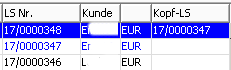
Zugleich wird in den untergeordneten Lieferscheinen der jeweilige Kopflieferschein mit angezeigt, damit die Verkettung ersichtlich ist.
Beim Druck eines verketteten Lieferscheines wird jeder der verketteten Lieferschein angeführt, obwohl es nur ein Papier ist und dafür die Lieferscheinnummern der zugeordneten Lieferscheine mit angeführt.
Lieferung von Auftragsbezogenen Setartikeln
Bei der Lieferung von Setartikeln aus Aufträgen, insbesondere bei teilweisen Positionen mit Serien- bzw. Chargennummern behafteten Artikeln hat sich, auch in Kombination mit den mobilen Barcodescannern, folgende Vorgehensweise bewährt.
- Liefern / buchen Sie aus dem Lieferschein, Sicht Auftrag die Seriennummern und Chargennummern tragenden Artikel. Achten Sie dabei darauf, dass die Setmengen stimmen. D.h. es sollte sich immer eine ganzzahlige Satzgröße des Sets ergeben.
- nun liefern Sie den Setkopf in der richtigen Satzgröße und damit alle nicht Serien- bzw. Chargennummern tragenden Artikel
- passen Sie die Sortierung im Lieferschein entsprechend an
Wenn Sie einen unserer mobilen Barcodescanner verwenden, gehen Sie bitte in gleicher Weise vor.
Erstellung von Lieferscheinen in Zusammenhang mit Forecast Auftragsverteilung
Ist diese Funktion aktiviert, so wird beim Schreiben von Lieferscheinen, egal ob manuell oder per mobilen Barcodescannern, für jede Buchung versucht eine offene Auftrags- bzw. Forecastposition zu finden. Damit kann einfach verfügbare Ware / Produkte geliefert werden und Ihr Kieselstein ERP ordnet dies chronologisch den jeweiligen offenen Aufträgen zu. Sind keine offenen Aufträge mehr vorhanden kommt eine entsprechende Meldung. Zu diesem Verhalten gibt es zwei Ausnahmen:
- Lieferung von z.B. Verpackungsmaterial, wie z.B. Paletten. Um diese Artikel mit in den Lieferschein aufnehmen zu können, muss der Artikel als … gekennzeichnet sein
- Lieferungen an Lieferanten. D.h. wenn die Lieferscheinart auf Lieferant steht, wird, obwohl obige Funktion aktiviert ist, keine Zuordnung in den Aufträgen gesucht.
Was bedeuten die Zeichen in der rechten Spalte der Lieferscheine
In der linken Spalte der Lieferscheine wird die Art des Lieferscheins dargestellt. Diese haben folgende Bedeutung
| Zeichen | Bedeutung |
|---|---|
| leer | freier Lieferschein |
| A | Auftragsbezogener Lieferschein |
| L | Lieferanten Lieferschein |
| M | Auftragsbezogener und somit Lieferschein an den anderen Mandanten |
| m | freier Lieferschein an einen anderen Mandanten |
| ml | freier Lieferschein an die Lieferadresse des anderen Mandanten |
Kann am Lieferschein auch das Artikelgewicht angedruckt werden?
Um das Gewicht am Lieferschein anzudrucken, muss in den Kunden, Konditionen,  am LS Gewicht angeben angehakt sein. Siehe dazu bitte auch den Parameter DEFAULT_AM_LS_GEWICHT_ANDRUCKEN.
am LS Gewicht angeben angehakt sein. Siehe dazu bitte auch den Parameter DEFAULT_AM_LS_GEWICHT_ANDRUCKEN.
Hinweis: Bei einem Lieferschein an einen Lieferanten muss diese Definition am hinter dem Lieferanten verbundenen Kunden angehakt werden. D.h. Sie gehen dazu bitte wie folgt vor:
- Sie wechseln auf den Lieferanten, Reiter Konditionen
- hier finden Sie rechts oben
 Goto Lieferkonditionen. Durch Klick auf den GoTo Button gelangen Sie
Goto Lieferkonditionen. Durch Klick auf den GoTo Button gelangen Sie - in die Lieferkonditionen der zum Lieferanten zugehörigen Kunden-Konditionen.
- Haken Sie hier am LS Gewicht angeben an um für diesen Lieferanten das Gewicht am Lieferschein anzudrucken.
Hinweis: Wenn dies ein Lieferant ist, der zugleich Kunde ist, wirkt dies auch für Kundenlieferscheine.
Kann beim Lieferschein auch ein Kommentar angegeben werden?
Wählen Sie dazu Bearbeiten, interner Kommentar.
Ist dieses Feld befüllt, so wird in der Auswahlliste der Lieferscheine in der Spalte Kommentar ein I für interner Kommentar angezeigt.
Tipps und Infos
Das EMail des Lieferscheines sollte immer an die Spedition gesandt werden.
Ist bei der Spedition (System, Mandant, Lieferart) eine EMail Adresse eingetragen, so wird das EMail an den Spediteur versandt, damit er in deinem Namen die Ware versenden kann und deinen Lieferschein dazugeben kann.
Wenn das nicht gewünscht ist, die EMail Adresse beim Spediteur entfernen. Ev. anstatt dessen die formulargesteuerte Ansprechpartnerfunktion nutzen.
7.1 - Lieferschein, Transportmittel
Transportmittel
Da das Thema wie denn nun die Transportmittel verwalten, wie denn Transporte bestellen, wie mit Leergut umgehen, usw. immer mehr unserer Anwender interessiert, hier einige Gedanken, Ideen um dieses Thema zu lösen.
Vorkalkulation
Um z.B. den Aufwand für den Versand von Ware an Kunden bereits in der Stückliste mitzurechnen, empfiehlt sich einen Artikel anzulegen, der nicht lagerbewirtschaftet ist und der zwar einen Einkaufspreis hat, aber keinen Gestehungspreis.
Ob der Artikel nun einen Pauschalbetrag beinhaltet oder als Mengeneinheit € (Euro) hat hängt von der Unterschiedlichkeit der Transporte / Transportkosten ab.
Diesen Artikel hinterlegen Sie bei den entsprechenden Stücklisten.
Damit haben Sie diese Kosten in der Gesamtkalkulation bereits mit enthalten. Es ist allen Beteiligten klar, dass dies nur Annahmen / Schätzungen sein können.
Diese Vorgehensweise bewirkt, dass die Transportkostenartikel in die Lose als jeweilige Menge übernommen werden, auf den Losen aber keine Kosten verursachen.
Nachkalkulation
Wenn nun die Ware per Spedition, also einem externen Dienstleister an den Kunden gesandt (gerne global einfach versandt) wird, so erhalten Sie im Endeffekt auch eine Eingangsrechnung dafür. Diese Speditionsrechnungen sind meist Monatsrechnungen und beinhalten dementsprechend viele verschiedene Lieferungen. Das bedeutet nun dass Sie bei der Erfassung der Eingangsrechnungen diese den jeweiligen Kundenaufträgen zuordnen. Damit landen die Kosten auf dem jeweiligen Kundenauftrag und Ihre Nachkalkulation stimmt.
Alternative Betrachtung zur Nachkalkulation
Wenn es darum geht die Kosten für den Transport sehr genau auf die Kosten jedes einzelnen Produktes zu erfassen, hilft der Gedankengang, dass der Spediteur ein externer Dienstleister ist, ähnlich dem Veredelungsprozess in der Metallverarbeitung oder der Lohnbestückung.
D.h. für die Vorkalkulation in der Stückliste gilt das oben beschriebene, mit der Ergänzung dass der Transportartikel als externer Arbeitsgang (Artikel, Reiter Bestelldaten) gekennzeichnet wird und dass der Transportartikel lagerbewirtschaftet ist, um den Wertefluss über das Lager in das Los abbilden zu können. [Details siehe bitte](../Fertigung/Fremdfertigung.htm#Externer Arbeitsgang).
Versand bestellen
Werden individuelle Produkte geliefert, die nicht von den üblichen Paketdiensten bedient werden, so muss in der Regel eine Spedition beauftragt werden um die Ware abzuholen und an die gewünschte Adresse zu bringen. Da die Spedition natürlich vorher wissen muss, wie groß denn die Lieferung ist, ist es üblich hier eine Bestellung an die Spedition zu senden.
Da auch bei den Speditionen ein Sammelversand günstiger ist, als einzelne Lieferungen wird es durchaus üblich sein, dass mehrere Lieferscheine mit einer Speditionslieferung versandt werden.
Um den Transport zu bestellen benötigen Sie die Anzahl der Palettenstellplätze und wohin es den gehen sollte.
Die Preise der Transporte sind in der Regel nach Zonen / Postleitzahlen gegliedert und nach Mengen gestaffelt.
D.h. Sie benötigen die Anzahl der Paletten und das Transportgewicht oft auch Bruttogewicht genannt.
Wie kommen Sie nun zu diesen Daten?
-
Erstellen Sie den Lieferschein an den Kunden. Bei den Artikeln des Lieferscheines hinterlegen Sie das Stückgewicht = Nettogewicht des Artikels und die Verpackungseinheit. Damit erhalten Sie
- wie schwer ist die Position also das Nettogewicht der Position
- wieviele Verpackungen z.B. Paletten werden benötigt
- natürlich kennen Sie auch die Versandzone,
in der Regel die Postleitzahl, der Ziel- = Lieferadresse (Anmerkung: eventuelle Tour-Informationen können ebenfalls beim Kunden hinterlegt werden)
Somit haben Sie alle Informationen um den Versand bei Ihrer Spedition zu bestellen.
D.h. Sie erstellen: -
eine Bestellung an die Spedition
- Hinterlegen die Lieferadresse
- In die Bestellpositionen tragen Sie die Zonenartikel mit den entsprechenden Mengen (Paletten) ein
- Sie hinterlegen einen Gewichtsartikel mit dem das Nettogewicht der Sendung als Menge angegeben wird
Somit haben Sie die Kosten der Sendung, die Termine und das Transportgewicht, oft auch Bruttogewicht genannt, für diese Sendung zusammengestellt.
Hinweis1: Zusatzinformationen wie Annahmezeiten und ähnliches können über die Lieferanten-/Kundenkommentare abgebildet werden. Bei Bedarf bitten Sie Ihren Kieselstein ERP Betreuer um Ergänzung der Formulare.
Hinweis2: Der Zonenartikel ist je Versandzone (Postleitzahlenbereich) ein Artikel für diese Art der Verpackung (Palette). Die Anzahl der Verpackungen und die damit verbundenen Vergünstigungen hinterlegen Sie in den Einkaufsmengenstaffeln. Der Zonenartikel hat das Gewicht der Verpackung, was der Tara Ihrer Lieferung entspricht
Hinweis3: Der Gewichtsartikel hat keine Kosten und ein Gewicht von 1kg. Somit geben Sie bei der Menge nur das auf dem Lieferschein angedruckte Nettogewicht an.
Hinweis4: Bitte Sie Ihren Kieselstein ERP Betreuer das Gewicht auf der Bestellung mit anzudrucken.
Wie mit Übergrößen / Sondermaßen umgehen?
Üblich ist, dass Sondermaße auf Palettenstellplätze umgerechnet werden. D.h. wenn dies eine Verpackung eine Übergröße hat, so belegt sie z.B. zwei Palettenstellplätze. Daraus ergibt sich, dass eben zwei Palettenstellplätze bestellt werden müssen. Es empfiehlt sich dieses Sondermaß bereits auf der Bestellung mit anzuführen, damit der Übernehmer der Lieferung auch weiß, dass es eigentlich nur eine Verpackungseinheit ist.
Leergutverwaltung
Nachdem natürlich auch die Hilfsmittel für den Versand entsprechende Werte darstellen, muss das Leergut mitverwaltet werden.
Hier ist die Aufgabe, dass beim Versand oft bekannt ist, auf wievielen Paletten die Ware verpackt ist, aber wieviele Paletten Sie vom Fahrer des abholenden Kundenunternehmens bekommen, oder wieviele Sie bei der Anlieferung durch die Spedition bekommen, erst dann bekannt ist, wenn die Paletten auf Ihrem Firmengelände sind. D.h. diese Zusatzmengen werden immer handschriftlich notiert und auf die Lieferdokumente dazugeschrieben.
Um nun rasch und einfach eine entsprechende Übersicht zu bekommen hat sich folgende Vorgehensweise bewährt:
- Legen Sie entsprechende Verpackungsmittelartikel an, z.B. Europaletten. Ev. getrennt in neuwertig und gebraucht
- Erfassen Sie die ausgehenden Verpackungsmittelartikel auf Ihren Lieferscheinen
- Wenn Sie Ware einer Bestellung bekommen, so fügen Sie beim Wareneingang die erhaltenen Verpackungsmittelartikel hinzu
- Bekommen Sie auf anderen Wegen Verpackungsmittel, so buchen Sie diese Änderungen über die Handlagerbewegung auf den Verpackungsmittelartikel
Somit finden Sie in der Artikelstatistik eine Zusammenfassung aller Bewegungen des jeweiligen Verpackungsmittels. Wenn die oben genannten Buchungen einem Kunden zugeordnet sind, so haben Sie zusätzlich auch noch die Gruppierung auf die jeweiligen Kunden. Nutzen Sie dafür auch die Kunden-Lieferstatistik gefiltert nach Artikel bzw. Artikelgruppen.
Info: Natürlich können Sie diese manuellen Buchungen über die mobile Erfassung Online durchführen, was die Buchung an die Stelle verlagert an der auch die tatsächliche Warenbewegung geschieht.
Tipp: Um auch bei Retourlieferungen vom Kunden eine eindeutige Zuordnung zum Kunden zu erreichen, schreiben Sie einen Lieferschein mit negativer Menge für die Verpackungsmittel. Auch das Erstellen dieses Retourlieferscheines kann auch über die mobile Erfassung durchgeführt werden.
Eigenfahrten
Zu den Eigenfahrten gibt es folgende Ansätze:
- Diese werden, wie oben beschrieben zwar in der Vorkalkulation mitgerechnet, aber aufgrund der vielen Aufträge die von Ihrem Mitarbeiter mit seinem Firmenfahrzeug quasi gleichzeitig bedient werden, nicht einzeln erfasst. D.h. der Fahrer des Firmenfahrzeuges bucht seine Zeiten auf ein zentrales Transportzeiten-Los, in dem alle Transportzeiten für einen Zeitraum (ein Jahr) erfasst werden. Sie stellen dann die geplanten Stunden aus der Stücklistenvorkalkulation den Zeiten aus dem Transportzeiten-Los gegenüber. Damit haben Sie eine qualifizierte Aussage darüber ob Ihre Schätzungen insgesamt richtig sind.
- Es werden die Transportzeiten direkt auf die jeweiligen Aufträge oder auf die Lose gebucht, somit haben Sie die Istzeiten auf den Losen/Aufträgen.
Bitte beachte, dass wenn z.B. Transportzeiten auf Lose gebucht werden, diese Zeiten natürlich die Herstellkosten des Produktes verfälschen. Daher empfiehlt sich, diese Auftragskosten “nur” auf den Auftrag zu buchen. Eine Möglichkeit ist, diese Zeitbuchungen über Lieferschein oder die Zeiterfassungs-App durchzuführen.
Es muss ja der Fahrer wissen wo er was hinbringt. D.h. er hat sowieso die Lieferscheine mit. Wenn er nun zum Kunden fährt so kann er seine Auftragszeit durch abscannen des entsprechenden Tätigkeitscodes vom Lieferschein sehr einfach buchen.
Das funktioniert wenn einzelne Kundenfahrten gemacht werden. Bei Sammelfahrten ist obige Vorgehensweise zu empfehlen, wobei natürlich auch entsprechende Mischungen durchaus sinnvoll sein können.
Erfassung von Reise- und Fahrzeugkosten auf die jeweiligen Aufträge
Über die Reisediäten / Reisezeiten können je Auftrag auch noch die Reiseaufwandsentschädigungen an die Mitarbeiter und ev. Fahrzeugkosten mit erfasst werden. Dies setzt voraus, dass der Fahrer seine Reisediäten bucht. Hier ist sicherlich zu überlegen, den Kostenfaktor für die Tätigkeit des Transportes ev. inkl. dieser Kosten im ev. nur kalkulatorischen Verkaufspreis zu berücksichtigen.
7.2 - Lieferschein, Versanddienstleister
Externe Versanddienstleister
Gerade wenn pro Tag mehrere Pakete versandt werden, ist es natürlich praktisch, wenn die Datenübergabe bis hin zum fertig ausgedruckten Etikett möglichst vollautomatisch erfolgt. Da die datentechnischen Anbindungen, also die Schnittstellen je Frachtführer sehr sehr unterschiedlich sind, ist leider eine spezifische Schnittstelle je Transportunternehmen erforderlich. Diese zusätzlichen Module stellen wir gerne zur Verfügung.
Daher nachfolgend die Beschreibungen für die jeweiligen Frachtführer / Transportunternehmen:
- [Österreichische Post AG](#Österreichische Post)
Die Österreichische Post AG stellt einen WebService über RestAPI zur Verfügung. Neben den üblichen Verträgen benötigen Sie auch den sogenannten API Key. Bitte beantragen Sie diesen bei Ihrem zuständigen Betreuer der österreichischen Post. Der API Key besteht aus drei Teilen: ClientID: 12345678 OrgUnitID: 12345678 OrgUnitGUID: abcdef01-012a-1b23-1c23-abcdef012345 URL: Obige Key sind nur beispielhaft und werden nicht funktionieren, ebenso der in den Systemparametern beispielhaft angeführte Demokey. Tragen Sie diesen Key in den Parameter POST_PLC_APIKEY ein. Das Format ist ClientID;OrgUnitID;OrgUnitGUID, also die drei Key jeweils durch ein Semikolon getrennt. Als vierten Parameter muss die URL für den Aufruf des Postservers angegeben werden. Die derzeit bekannten Urls sind:
- Testsystem: https://abn-plc.post.at/DataService/Post.Webservice/ShippingService.svc/secure
- Echtsystem: https://plc.post.at/Post.Webservice/ShippingService.svc/secure
Um nun dem Versanddienstleister mitzuteilen, welchen Dienst Sie in Anspruch nehmen möchten, muss die passende Lieferart beim Lieferschein hinterlegt sein.
D.h. im Modul System, Mandant, Lieferart kann pro Lieferart der externe Produktcode definiert werden.
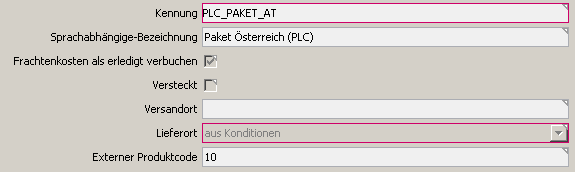
Hinweis: Die Übergabe an den externen Versanddienstleister erfolgt nur, wenn in der Lieferart des Lieferscheines auch ein externer Produktcode definiert ist. Welcher der Codes zu verwenden ist, stimmen Sie bitte mit Ihrem Versanddienstleister ab.
Drucken, Nachdrucken der PLC Versandetiketten
Sie finden dies unter

Beim Aufruf dieser Funktion wird, abhängig ob bereits eine entsprechende Versandnummer hinterlegt ist oder nicht, sofort die Kommunikation zum Postserver aufgebaut, die “Bestellung” des Transportes abgesetzt und das von der Post zur Verfügung gestellte PDF-Etikett angezeigt. Zusätzlich werden diese Kommunikationsdaten in der Dokumentenablage des Lieferscheines hinterlegt.
Die von der Post übermittelte Versandnummer(n) wird in den beiden Versandnummern des Lieferscheines (Reiter Konditionen) hinterlegt.
Info: Solange Versandnummern eingetragen sind, wird davon ausgegangen, dass bereits ein Auftrag an den Versanddienstleister (PLC) gegeben wurde.
D.h. Sie können den Druck der Versandetikette(n) wiederholen, oder durch anhaken von  bestehende Versandnummer ersetzen, einen NEUEN VERSANDAUFTRAG plazieren. Zusätzlich wird zur Info die bestehende Versandnummer in Rot angezeigt.
bestehende Versandnummer ersetzen, einen NEUEN VERSANDAUFTRAG plazieren. Zusätzlich wird zur Info die bestehende Versandnummer in Rot angezeigt.

Wie lange dauert es bis ein Etikett vorhanden ist?
Das hängt stark von der Auslastung des dahinterliegenden Postservers ab. In der Regel kann mit ca. 10 - 30Sekunden gerechnet werden.
Es wird kein Postetikett gedruckt
Bitte prüfen Sie ob bei der Lieferart des Lieferscheines auch der externe Produktcode definiert ist.
Ein Symptom ist auch, dass der Nachdruck des PLC Etikettes nicht aufgerufen werden kann.
Voraussetzungen
Da die Kommunikation über Ihren Kieselstein ERP Server läuft muss dieser auf den Postserver per Namensauflösung zugreifen können. Bitten Sie Ihren IT-Betreuer dies vor der Verwendung dieser Funktion sicherzustellen. Es muss vom Kieselstein ERP Server aus ein Ping gegen ping abn-plc.post.at möglich sein, d.h. eine Antwort liefern.
A: Sie benötigen einen Etikettendrucker, der idealerweise im Netzwerk verfügbar ist, um die Postetiketten zu drucken.
Einstellung des Druckers
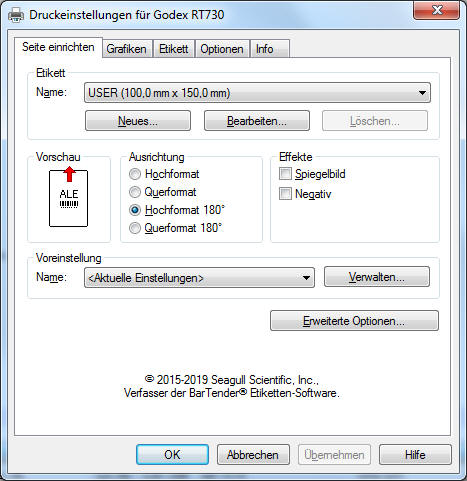 Wir haben mit Treibern der Firma Seagull Scientific Inc. bisher sehr gute Erfahrungen gemacht.
Wir haben mit Treibern der Firma Seagull Scientific Inc. bisher sehr gute Erfahrungen gemacht.
Fehlermeldungen
Ungültige KundenID
A: Liefert ihr Kieselstein ERP nachstehende Fehlermeldung, so steht zwar hinter dem API Aufruf ein Server der österreichischen Post. Es scheint jedoch der Kunde, die Customer ID nicht bekannt zu sein.
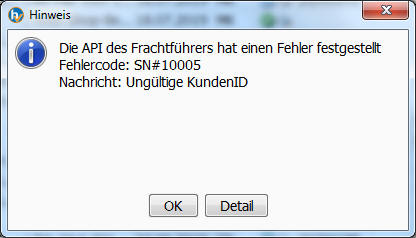
Die API des Frachtführers hat einen Fehler festgestellt
Erscheint nachfolgende Fehlermeldung so bedeutet dies dass,
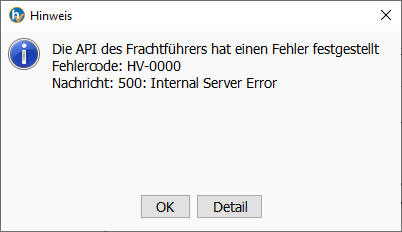 sehr wahrscheinlich der im Parameter angegebene Endpunkt, die Url nicht vollständig richtig ist. Darum meldet der Server der Post, dass er mit den übergebenen Daten nichts anfangen kann.
sehr wahrscheinlich der im Parameter angegebene Endpunkt, die Url nicht vollständig richtig ist. Darum meldet der Server der Post, dass er mit den übergebenen Daten nichts anfangen kann.
Wie den Versand mehrerer Pakete der Post mitteilen?
Tragen Sie bitte im Reiter Konditionen des Lieferscheins die Anzahl der Pakete vor dem Druck des Lieferscheines ein. Geben Sie hier gegebenenfalls auch das Gesamtgewicht der Sendung an.
EMail Adresse, Tracking Info?
Es werden, soweit vorhanden, an die Post / den Frachtführer auch die EMailadresse des Empfängers übergeben. Die Versandauftragsnummer, also die Trackinginfo wird in den Versanddaten des Lieferscheines, nach der Abholung der Daten beim Postserver nachträglich eingetragen.
WICHTIG: Bitte klären Sie mit Ihrem Versanddienstleister in welcher Form er die von Ihnen übermittelten Daten Ihrer Kunden nutzt. Insbesondere im Sinne der DSGVO (Datenschutz Grundverordnung) kann es sich hier um Auftragsdatenverarbeitung handeln.
8 - Rechnung
Rechnung
Statusübergänge
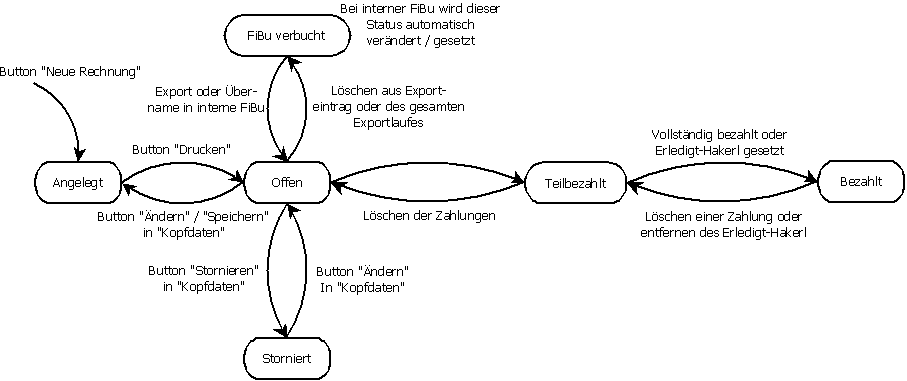
Mit dem Modul Rechnung, mit dem exakter Weise die Ausgangsrechnungen gemeint sind, erstellen und verwalten Sie ihre ausgehenden Rechnungen.
Seien es nun Sammelrechnungen, [Anzahlungsrechnungen](Anzahlung_und_Schlussrechnung.htm#Anzahlungs- und Schlussrechnung), Teilrechnungen, [Schlussrechnungen](Anzahlung_und_Schlussrechnung.htm#Anzahlungs- und Schlussrechnung), Reparaturrechnungen, Barverkaufsrechnungen usw.
Siehe auch Ermittlung der Verkaufspreise.
Verwendung der Rabatte und Preise.
Anlegen einer Rechnung
Um eine neue Rechnung anzulegen gehen Sie bitte wie folgt vor:
Klicken Sie auf das Modul Rechnung in der nun offenen Auswahl klicken Sie auf Daten aus einem bestehenden Angebot
, Auftrag
, Lieferschein
oder aus einer bestehenden
Rechnung übernehmen.
Wenn Sie eine Bestellung ohne Angebots-/Lieferschein-Bezug erstellen wollen, so klicken Sie auf Neu
 .
Nun geben Sie in den Kopfdaten die allgemeinen Informationen zum Beleg ein. Das bedeutet u.a. den Kunden, Projekt, Bestellnummer, Termine - je nach Bedarf.
Mit einem Klick auf Speichern
.
Nun geben Sie in den Kopfdaten die allgemeinen Informationen zum Beleg ein. Das bedeutet u.a. den Kunden, Projekt, Bestellnummer, Termine - je nach Bedarf.
Mit einem Klick auf Speichern bestätigen Sie die Eingaben.
Wechseln Sie in den Reiter Positionen und geben hier die Positionen der Rechnung ein.
Information zur Vorgehensweise beim Einfügen von [Lieferscheinen](#aus Lieferschein)
Um eine neue Position hinzuzufügen klicken Sie auf
 Neu wählen im unteren Bereich des Fensters die Art der Position (Positionsarten), geben die Informationen (u.a. Menge) ein und klicken auf
Neu wählen im unteren Bereich des Fensters die Art der Position (Positionsarten), geben die Informationen (u.a. Menge) ein und klicken auf Speichern. Gehen Sie für alle gewünschten Positionen wie oben beschrieben vor.
Wenn die Erfassung der Positionen abgeschlossen ist, dann wechseln Sie in den Reiter Konditionen.
Hier geben Sie die Informationen ein, wenn diese von den Grundeinstellungen abweichen und ändern ev. die Texte für diese eine Rechnung ab.
Mit Klick auf Drucken (oder oberes Menü Rechnung - Drucken…) erhalten Sie eine Voransicht des Ausdrucks. Mit dem Ausdruck
, der Druckvorschau
, dem Versenden per E-Mail
 oder speichern
oder speichern , aktivieren Sie die Rechnung, der Status (siehe oben) ändert sich von angelegt in offen. Bitte beachten Sie gegebenenfalls auch den Parameter GROSSE_DRUCKVORSCHAU_AKTIVIERT. Ist dieser abgeschaltet (= 0) so wirkt der Klick auf die große Druckvorschau nicht als Aktivierung. Vielmehr muss in dieser Einstellung der Beleg mit den anderen Aktivierungs-Ausdrucken aktiviert werden.
Zum Thema elektronische Rechnung siehe bitte.
Rechnung
Im unteren Modulreiter  erfassen Sie Ihre Rechnungen inkl. Zahlungserfassung und Umsatzübersicht.
erfassen Sie Ihre Rechnungen inkl. Zahlungserfassung und Umsatzübersicht.
Im unteren Modulreiter  erfassen Sie die Gutschriften. Zu Gutschrift siehe bitte.
erfassen Sie die Gutschriften. Zu Gutschrift siehe bitte.
Kunden-Eingangsgutschrift
Für die Behandlung von Gutschriften aufgrund von Warenlieferungen an Ihre Kunden siehe.
Proforma-Rechnung
Mahnwesen
Im unteren Modulreiter  steuern Sie die Mahnungen / Mahnläufe der Rechnungen. Siehe dazu.
steuern Sie die Mahnungen / Mahnläufe der Rechnungen. Siehe dazu.
Abrechnungsvorschlag
Für den Abrechnungsvorschlag von Zeiten, auftragsbezogenen Eingangsrechnungen und Reisekosten siehe.
Zeitnachweis
Für den Zeitnachweis siehe.
Im unteren Modulreiter  definieren Sie das Verhalten und die Texte der Rechnungen.
definieren Sie das Verhalten und die Texte der Rechnungen.
Hier finden Sie:

Unter Rechnungstext definieren Sie die Kopf und Fußtexte der Rechnungen, jeweils für den beim Einstieg ausgewählten Mandanten.

Hier definieren Sie die Mahntexte passend zu den jeweiligen Mahnstufen.

Hier finden Sie die Liste der möglichen Rechnungsarten, vor allem gedacht um die Übersetzungen für fremdsprachige Clients zu pflegen.

Hier sehen Sie die der möglichen Zahlungsarten. Auch dies gedacht um die Übersetzungen für fremdsprachige Clients zu definieren.

Definieren Sie die möglichen Mahnstufen und die Abstände zwischen den Mahnungen.
Die Mahntage für die Mahnstufe eins bedeuten, dass ab Fälligkeit der Rechnung noch z.B. 7 Tage (die Anzahl der angegebenen Tage) dazugerechnet werden. Erst wenn dieses Datum beim Mahnlauf erreicht ist, wird die Rechnung gemahnt.
Die Tage der Mahnstufe 2 bedeuten, dass nach dem Versenden der ersten Mahnung weitere 14 Tage (die Anzahl der definierten Tage) verstreichen müssen, bis die Rechnung ein zweites Mal gemahnt wird.
Sie können eine beliebige Anzahl an Mahnstufen definieren. Beim Überschreiten der letzten Mahnstufe, … Tage erhalten Sie eine Meldung, dass diese Rechnung nun von Kieselstein ERP nicht mehr weiter gemahnt wird. Üblicherweise übergeben Sie in diesem Falle die Rechnung Ihrem Rechtsanwalt, Ihrem Inkassobüro.
Bitte denken Sie aber daran, dass die Rechnung weiterhin als offen betrachtet wird. Im Falle einer Insolvenz Ihres Kunden, muss die Rechnung trotzdem ausgebucht werden. Auch wird der durch die Rechnung ausgelöste Umsatz weiterhin mitgerechnet.
Können Sie, z.B. aufgrund von Eigentumsvorbehalt oder ähnlichem Ware vom insolventen Kunden zurückholen, so muss diese wieder über eine Gutschrift eingebucht werden, was sich dann entsprechend auf die Umsatzstatistiken auswirkt.
Rechnungsübersicht / offene Rechnungen:
Da in der Rechnungsverwaltung der Begriff “offene Rechnung” unter Umständen Verwirrung stiften könnte und da er anders verwendet wird als der Status in erster Betrachtung annehmen / vermuten lässt hier die Definition dazu:
Der Begriff offene Rechnung ist allgemein üblich und bezeichnet die Rechnungen die noch nicht vollständig bezahlt, also noch offen, sind.
Bitte beachten Sie hier den Unterschied zwischen dem Status der Rechnung, welche Offen ist, was soviel bedeutet wie Angelegt und Gedruckt, aber noch nicht (teil-)bezahlt und dem Begriff der offenen Rechnung, welcher bedeutet, dass diese Rechnung noch nicht vollständig bezahlt wurde.
D.h. ein Rechnung hat praktisch zwei Status Informationen
- a.) Der eigentliche Status, angelegt, offen, verbucht
- b.) offen (=noch nicht bezahlt), teilbezahlt, bezahlt, also noch in Schwebe.
Siehe dazu auch das Statusdiagramm.
“Offene Rechnung sind Rechnungen, die noch nicht bezahlt sind. Also auch verbuchte Rechnungen, die an die FiBu übergeben wurden.” -> Ausgenommen integrierte Fibu und Einnahmen/Ausgabenrechner.
Wir sprechen hier auch von noch nicht vollständig bezahlten Rechnungen.
Rabatt aus Rechnung und Lieferschein
Es besteht die Möglichkeit in den Lieferscheinen einen allgemeinen Rabatt und einen versteckten Aufschlag zu vergeben und die gleichen Möglichkeiten gibt es auch in der Rechnung.
Wichtig: Rabatt und versteckter Aufschlag aus der Rechnung gelten NUR für die Rechnungspositionen. Für Lieferscheinpositionen greift der Rabatt aus den Konditionen des Lieferscheines.
Sie haben dadurch die Möglichkeit unterschiedlich rabattierte Lieferscheine in einer Rechnung zu verrechnen.
Um einen oder mehrere Lieferscheine zu verrechnen, klicken Sie bitte auf  Rechnung aus Lieferschein erstellen in der Auswahlliste der Rechnungen. Um mehrere Lieferschein auf einmal zu übernehmen markieren Sie die gewünschten Lieferscheine und drücken Sie danach Enter/Eingabetaste bzw. den grünen Haken.
Wurden mehrere Lieferscheine ausgewählt, welche von der Rechnungsadresse her nicht zusammenpassen, so wird nur der erste Lieferschein übernommen. Zum Einfügen weiterer Lieferscheine siehe Sammelrechnung.
Rechnung aus Lieferschein erstellen in der Auswahlliste der Rechnungen. Um mehrere Lieferschein auf einmal zu übernehmen markieren Sie die gewünschten Lieferscheine und drücken Sie danach Enter/Eingabetaste bzw. den grünen Haken.
Wurden mehrere Lieferscheine ausgewählt, welche von der Rechnungsadresse her nicht zusammenpassen, so wird nur der erste Lieferschein übernommen. Zum Einfügen weiterer Lieferscheine siehe Sammelrechnung.
Wurde ein Lieferschein in eine Rechnung eingebunden, so kann er nur mehr von der Rechnung aus verändert werden. Gehen Sie dazu in die Rechnung, Positionen und Stellen Sie den Cursor auf den zu ändernden Lieferschein. Nun wechseln Sie auf die  . Hier können Sie nun Preise sowie Rabattsätze und Steuersatz der einzelnen Lieferscheinposition verändern. Die Änderung der gelieferten Mengen ist nicht zulässig. Sollte dies erforderlich sein, so muss der Lieferschein vor der Einbindung in die Rechnung abgeändert werden.
. Hier können Sie nun Preise sowie Rabattsätze und Steuersatz der einzelnen Lieferscheinposition verändern. Die Änderung der gelieferten Mengen ist nicht zulässig. Sollte dies erforderlich sein, so muss der Lieferschein vor der Einbindung in die Rechnung abgeändert werden.
Sortierung der Lieferscheine in der Rechnung
Üblicherweise werden die Lieferscheine in der Reihenfolge der Übernahme in die Rechnung eingetragen.
Mit dem Parameter LIEFERSCHEIN_UEBERNAHME_NACH_ANSPRECHPARTNER kann eingestellt werden, dass diese automatisch nach den Ansprechpartnern der Lieferscheine sortiert werden.
Es können in einer Rechnung auch Lieferscheine unterschiedlicher Rechnungsadressen verrechnet werden. Dazu muss das Land des Lieferscheins gleich sein. In den Rechnungspositionen können Lieferscheine unterschiedlicher Rechnungsadressen ausgewählt werden, setzen Sie bei der Auswahl dazu den Haken bei alle Rechnungsadressen .
Woher kommt der Verkaufspreis für den Lieferschein, bzw. die Rechnung?
Bei der Verrechnung kommt die Meldung “nicht verrechenbar”
Lieferscheine können, z.B. für kostenlose Garantielieferungen als nicht verrechenbar gekennzeichnet werden. Weitere Details siehe bitte.
Wo kann ich die Standard Kopf und Fußtexte der Rechnung verändern?
Sie können in jedem Bewegungsdatenmodul die allgemein/standard verwendeten Kopf- und Fußtexte einstellen. Wird auf den Rechnungsausdrucken “Das ist eine Rechnung” nach dem Betreffblock angedruckt, so muss dies in den Grunddaten  unter
unter  eingestellt werden.
eingestellt werden.
Wie werden die IG / Drittland Zusatztexte gesteuert?
Beim Rechnungsdruck wird automatisch der Status des Lieferlandes anhand des Länderkennzeichens erkannt.
Als zusätzliche Information wird das EU-Mitgliedsdatum ausgewertet.
Das EU-Mitgliedsdatum muss für die jeweilige Länderkennung im System unter System, Land definiert werden.
Grundsätzlich wird unterschieden ob das Lieferland und das Mandantenland gleich sind. Ist es nicht gleich, so wird es als Auslands-Rechnung behandelt. Ist es eine Auslands-Rechnung, so wird anhand des Eintrags “EU Mitglied seit” und bis und des Rechnungsdatums entschieden ob eine Innergemeinschaftliche Lieferung oder eine Drittlandslieferung vorliegt. Je nachdem wird der Text der Innergemeinschaftlichen Lieferung oder der vereinfachten Warenlieferung angedruckt.
Reverse Charge Verfahren
Das Reverse Charge (= Rückwärtsberechnung) Verfahren wird in Österreich für von Unternehmen erbrachte Bauleistungen an wieder Bauleistungen erbringende Unternehmen (für die Zulieferer der Baubranche) verwendet. Auf Grund dieser Regelung ist nur noch der Generalunternehmer Vorsteuerabzugsberechtigt. Dies bedeutet, es wird vom Zulieferer keine Mehrwertsteuer verrechnet. Es ist jedoch auf der Inländischen Rechnung ein entsprechender Hinweis (Gemäß §19 (1a) UstG 1994 (angeführt durch das 2.AÄG 2002) geht die Umsatzsteuerschuld auf den Leistungsempfänger über.) anzubringen.
Da es in der Praxis immer wieder vor kommt, dass verschiedene Lieferungen an ein und denselben Kunden das eine Mal im Reverse Charge Verfahren, das andere Mal, z.B. für ein anderes Projekt, mit Umsatzsteuer erfolgt, muss dies je Rechnung eigens ausgewiesen werden.
D.h. Sie können in Kieselstein ERP wählen, ob eine Rechnung nach dem Reverse Charge Verfahren gestellt werden soll, oder ob die übliche Mehrwertsteuer zur Anwendung kommt.
Dies bewirkt, dass bei der Rechnung keine Mehrwertsteuer berechnet und ausgewiesen wird, da die Umsatzsteuerschuld ja auf den Empfänger übergeht.
Bitte beachten Sie, dass die Angabe des Reverse Charge Verfahrens auch für die Gutschrift angewandt werden kann, d.h. auch die Gutschrift wird dann ohne Ausweis der Mehrwertsteuer erstellt.
Das Reverse Charge Verfahren wird auch für Rechnungen in das EU-Ausland angewandt, wenn Leistungen verrechnet werden. Das Verhalten ist grundsätzlich gleich wie im Inland, nur muss ein anderer Text angedruckt werden.
In beiden Fällen werden zu Ihrer und Ihres Kunden Information die Steuersätze je Position angedruckt und auch die daraus errechneten Mehrwertsteuer-Basisbeträge. Diese werden angedruckt um die richtige Buchung je noch Steuersatz in Ihrer Fibu zu ermöglichen. Sie werden für die Rechnungssumme NICHT mitgerechnet.
Rückdatieren
Gerade zum (Geschäfts-)Jahreswechsel ist es immer wieder erforderlich, dass Rechnungen bzw. Gutschriften auch für das vergangene Jahr angelegt werden. Zugleich gilt die Forderung nach der Durchgängigkeit der Belegnummern (also Rechnungsnummern bzw. Gutschriftsnummern). Um dies sicherzustellen wurde in Kieselstein ERP dies so realisiert, dass beim Anlegen des Beleges, also unmittelbar nach dem Neu, das Belegdatum definiert werden kann. Direkt während des Neu(e Rechnung) kann auch das Belegdatum entsprechend geändert werden. Wurde die Rechnung bzw. Gutschrift bereits erstellt und abgespeichert, so kann das Belegdatum nur mehr innerhalb des Geschäftsjahres verändert werden.
Bitte beachten Sie, dass beim Rückdatieren auch die Rechnungsnummer entsprechend dem definierten Nummernkreis in das alte Jahr verschoben wird.
Bitte beachten Sie, dass der Zeitbereich in dem Rückdatiert werden kann zusätzlich von zwei Parametern abhängt.
- Parameter BEWEGUNGSMODULE_ANLEGEN_BIS_ZUM hier bedeuten:
- Wert > 0: Belege können bis zum angegebenen Tag im alten Monat angelegt werden
- Wert = -1: innerhalb des aktuellen und alten GJ (sofern nicht bereits durch FiBu gesperrt)
- Wert < -1: legt die Tage fest, die vom aktuellen Datum zurückgerechnet werden. In diesem Zeitraum können Belege angelegt werden.
- Recht FB_CHEFBUCHALTER:
Damit kann das Belegdatum bei Angebot, Eingangsrechnung, Lieferschein und Rechnung zu einem fast beliebigen Datum (beachten Sie dazu bitte auch das RLG) angelegt werden.
Gerade kurz nach dem Jahreswechsel ist es oft erforderlich, dass mehrere Rechnungen noch für das alte Geschäftsjahr / Wirtschaftsjahr erstellt werden. Um nun nicht immer für jede neue Rechnung das Datum entsprechend ändern zu müssen, steht im Rechnungsmodul unter Extras, Neu Datum die möglich der Vorbelegung eines anderen Rechnungsdatums zur Verfügung.
Das hier eingegebene Datum wird solange anstelle des aktuellen Datums für den Vorschlagswert des Belegdatums einer neuen Rechnung verwendet, bis entweder das Rechnungsmodul geschlossen wird, oder das Neu Datum wieder gelöscht wird. Dies gilt auch für die Funktionen Rechnung aus Auftrag oder Lieferschein. Bitte beachten Sie für eine eventuelle Rückdatierung die oben angeführten Punkte.
HINWEIS:
Gerade wenn Sie die Funktionen neue Rechnung aus Lieferschein bzw. neue Rechnung aus Auftrag verwenden, wird in der Regel die Rechnung mit dem aktuellen Datum angelegt.
Das bedeutet, wenn Lieferscheine / Aufträge noch im alten Geschäftjahres abgerechnet werden sollten, so muss die Funktion Neu-Datum verwendet werden.
Fortlaufende Rechnungsnummern / wiederholende Rechnungen
Grundsätzlich definiert das Rechnungslegungsgesetz (RLG), dass fortlaufende Rechnungsnummern verwendet werden müssen. Diese können jedoch nach Geschäftsfeldern oder ähnlichem gruppiert werden. Daraus ergibt sich auch, dass das Rechnungsdatum für die Ausgangsrechnungen aufsteigend sein sollte.
Bei den wiederholenden Rechnungen wird das Rechnungsdatum auf jenes Datum gesetzt, das sich aus dem Wiederholungsintervall und dem Wiederholdatum ergibt. Daher kann es vorkommen, dass die aus dem Wiederholungslauf erzeugten Rechnungen ein älteres Rechnungsdatum haben. Mit dieser Begründung sollte es auch bei verschiedenen Prüfungen akzeptiert werden. Hinweis: Das verwendete Rechnungsdatum kann auch übersteuert werden. Siehe dazu.
Wir wollen im neuen Geschäftsjahr die Rechnungsnummern nicht mit Eins beginnen lassen
Umsatzübersicht, Was bedeutet was?
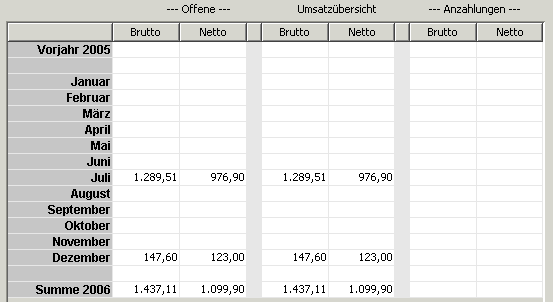
In der Rechnungsverwaltung erhalten Sie durch Klick auf den Reiter Umsatzübersicht, rasch und komfortabel eine Übersicht über den Status Ihrer Ausgangsrechnungen.
Diese sind in drei Gruppen geteilt:
| Gruppe | Beschreibung |
|---|---|
| Offene: | Von den Ausgangsrechnungen dieses Zeitraums ist der angezeigte Betrag noch nicht bezahlt.Beachten Sie bitte, dass bei Schlussrechnungen auch der in den Anzahlungsrechnungen enthaltene Betrag berücksichtigt wird. D.h. der offene Zahlbetrag einer Schlussrechnung ist immer um den in den Anzahlungen enthaltene Betrag reduziert. Der Zahlungsstatus der offenen Anzahlungsrechnungen ist bei diesen berücksichtigt. |
| Umsatzübersicht | Die Summe Ihrer gelegten Ausgangsrechnungen im Zeitraum, jedoch ohne Anzahlungsrechnungen. |
| noch nicht abgerechnete Anzahlungen | Die Summe der gelegten Anzahlungsrechnungen und noch nicht in einer Schlussrechnung eingebundenen Anzahlungsrechnungen im Zeitraum. |
Die Darstellung jeder Gruppe ist noch in Brutto, also inkl. Mehrwertsteuer und Netto, also exkl. Mehrwertsteuer unterteilt. Dies hat den Vorteil, dass Sie, je nach Betrachtungsvariante, den passenden Wert zur Verfügung haben.
In der Auflistung finden Sie zusätzlich die Werte des Vorjahres, die Monatswerte und die Gesamtsumme des gewählten Jahres. Bitte beachten Sie, dass je nach Einstellung des Auswahldialoges in den Umsätzen die Gutschriften bereits berücksichtigt sind.
Alternativ steht dafür auch aus dem Menü, Journal, Umsatz zur Verfügung.
Hier finden Sie zusätzliche Möglichkeiten

- mit DB-Betrachtung. Liefert auch eine Spalte mit dem aktuellen Deckungsbeitrag im jeweiligen Monat
Dies ist natürlich von der Art der erfassten Daten abhängig - ohne andere Mandanten: Das bedeutet die Erlöse die an einen anderen Mandanten verrechnet wurden, werden nicht berücksichtigt
- incl. offene zum Monatsletzte
Zeigt die Entwicklung der Summe der offenen Rechnungen zum jeweiligen Monatsletzten
Es ist dafür das Recht PART_KUNDE_UMSAETZE_R erforderlich
Wie werden Chargenmengen abgebucht ?
Werden mehrere Chargen für eine Rechnungs-/Lieferscheinbuchung benötigt, so werden diese anhand der Reihenfolge Ihrer Chargenangaben abgebucht. Das bedeutet: Wird zuerst die Charge A und dann die Charge B angegeben, so werden alle Mengen der Charge A verwendet und dann die (Rest-)Mengen der Charge B. Geben Sie die Chargen umgekehrt an, also zuerst B und dann A, so werden zuerst alle verfügbaren Mengen der Charge B verbraucht und dann der Rest von A genommen.
Rechnung direkt aus Auftrag erstellen.
In der Rechnungsauswahlliste finden Sie neben dem neue Rechnung aus Lieferschein auch den Knopf neue Rechnung aus Auftrag  . Damit können Sie eine direkte Verbindung vom Auftrag in die Rechnung herstellen und ohne Erstellung eines Lieferscheines die Positionen eines Auftrages verrechnen. Siehe dazu auch:
. Damit können Sie eine direkte Verbindung vom Auftrag in die Rechnung herstellen und ohne Erstellung eines Lieferscheines die Positionen eines Auftrages verrechnen. Siehe dazu auch:
Wieso werden die Auftragspositionen nicht automatisch in die Rechnung übernommen ?
Durch die Verknüpfung einer Rechnung mit dem Auftrag wird in erster Linie eine Definition hergestellt, mit der besagt wird, dass dieser Auftrag, (teilweise) durch diese Rechnung verrechnet / ausgeliefert wird. Sie werden daher automatisch bei Rechnung aus Auftrag in die Sicht Auftrag (oberer Modulreiter Sicht Auftrag im Rechnungsmodul) geführt. Hier finden Sie nun alle offenen Auftragspositionen, also die Positionen des Auftrags die noch nicht geliefert bzw. verrechnet sind. Übernehmen Sie nun die gewünschten Positionen aus dem Auftrag in die Rechnung, gegebenenfalls auch nur mit Teilmengen. Nur dadurch wird auch die offene Postenverwaltung des Auftrags entsprechend aktualisiert. WICHTIG: Werden zusätzliche Positionen in die Rechnung unter Sicht Positionen eingetragen, so sind dies zusätzliche Positionen, welche die offene Postenliste des Auftrags nicht verändert. D.h. sollte im Auftrag die gleiche Position enthalten sein, so wird die offene Auftragsmenge dadurch nicht geändert, was auch durch eine entsprechende Meldung angezeigt wird. Siehe dazu bitte auch [Auftragspositionen in Lieferschein](../Lieferschein/index.htm#Auftragspositionen übernehmen) übernehmen.
Können alle Auftragspositionen auf einmal in die Rechnung übernommen werden ?
Durch Klick auf den Knopf  im oberen Modulreiter Sicht Auftrag können alle lieferbaren und noch offenen Positionen des Auftrags in die Rechnung übernommen werden.
im oberen Modulreiter Sicht Auftrag können alle lieferbaren und noch offenen Positionen des Auftrags in die Rechnung übernommen werden.
Wie können Texteingaben vom Auftrag in die Rechnung übernommen werden?
Da die Texteingaben keine lieferbaren Positionen sind, werden die Texteingaben nicht automatisch mit in die Rechnung übernommen. Um die einzelnen Texteingaben zu übernehmen, wählen Sie bitte die Texteingabe aus und klicken auf ändern und speichern. Damit wird diese Auftragsposition in die Rechnung übernommen.
Verrechnung Wiederholender Aufträge
Mit der Funktion Extras, Wiederholende Aufträge verrechnen 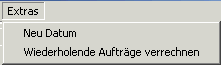 werden für alle noch nicht verrechneten Wiederholenden Aufträge Rechnungen erstellt. Diese auftragsbezogenen Rechnungen können gegebenenfalls vor der Verrechnung wie üblich verändert werden. Daran anschließend können alle noch nicht gedruckten Rechnungen auf einmal ausgedruckt werden.
werden für alle noch nicht verrechneten Wiederholenden Aufträge Rechnungen erstellt. Diese auftragsbezogenen Rechnungen können gegebenenfalls vor der Verrechnung wie üblich verändert werden. Daran anschließend können alle noch nicht gedruckten Rechnungen auf einmal ausgedruckt werden.
Nach der Bestätigung, dass Sie abrechnen wollen erscheint ein Dialog in dem das Vorfälligkeitsdatum eingegeben werden kann.
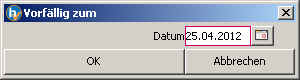
Geben Sie hier den Stichtag ein zudem die Betrachtung für die Errechnung der anzulegenden Rechnungen erfolgen sollte.
Bitte beachten Sie, dass auch alle Rechnungen zu diesem angegebenen Datum angelegt werden.
Gedacht ist diese Funktion um zum Beispiel am Abend des Monatsletzten bereits die Rechnungen für den Ersten des Folgemonates erstellen zu können. Hinweis: Beachten Sie unbedingt dass chronologische Durchgängigkeit gegeben sein muss. Hinweis: Beachten Sie bitte: Ob im jeweiligen Monat für einen Auftrag bereits eine automatische Wiederholende Rechnung erstellt wurde, wird anhand des in den Kopfzeilen (Konditionen) hinterlegten Textes entschieden. Ist hier kein oder ein falscher Text eingegeben, so wird dies NICHT als Monatsrechnung erkannt und durch den Automatismus eine weitere Wiederholende Rechnung angelegt.
Manchmal wird, zu einem Wiederholenden Auftrag sofort manuell eine Rechnung erstellt um die erste Abrechnung so schnell wie möglich durchzuführen. Sollte dies auch bei Ihnen der Fall sein, so stellen Sie bitte den Wiederholungsbeginntermin auf den nächsten gewünschten Verrechnungstermin.
Automatische Erstellung von Monatsrechnungen
Unter Extras, Monatsrechnungen erstellen steht im Modul Rechnungen eine praktische Funktion für die automatische Verrechnung von Lieferscheinen zur Verfügung.
Es werden damit monatliche Sammelrechnungen für diejenigen Kunden erstellt, bei denen unter Konditionen im Modul Kunden Monatsrechnung angehakt ist.
Die Monatsrechnung wird für einen Kunden unter folgenden Voraussetzungen erstellt:
- Grundsätzlich gilt die Rechnungsadresse des Lieferscheines
- Ein / die Lieferschein(e) wurde(n) erstellt und dieser ist im Status geliefert
- Beim Kunden ist unter Konditionen Monatsrechnung angehakt
- Gibt es im aktuellen Monat noch keine Rechnung für diesen Kunden, welche im Status angelegt ist,
- so wird eine neue Rechnung erstellt und der Lieferschein in die Rechnung übernommen
- Das Rechnungsdatum ist das Anlage Datum der Rechnung
- Gibt es in diesem Monat für diesen Kunden bereits eine angelegte Rechnung, so
- wird die Rechnung um den neuen Lieferschein ergänzt
- Der jeweilige Lieferschein ist damit verrechnet.
Bitte beachten Sie, dass die unten angeführten Grenzen, maximaler Rechnungswert, maximale Rechnungspositionen bei diesem Lauf nicht berücksichtigt werden.
Können alle Lieferscheine auf einmal verrechnet werden?
Unter Extras, offene Lieferscheine können alle Lieferscheine welche im Status geliefert sind verrechnet werden.
Zusätzlich wird vor der Verrechnung das Lieferscheindatum abgefragt bis zu dem diese verrechnet werden sollten. Dieses steht per default auf Vorgestern. Das hat den Vorteil, dass gegebenenfalls heute bzw. gestern erstellte Lieferscheine noch korrigiert werden können.

Bitte beachten Sie, dass diese Funktion nur in Kombination mit den Sammellieferscheinen zur Verfügung steht.
Bei der Abfrage des Lieferscheindatums kann zusätzlich auch die Verrechnung nur einer Rechnungsadresse ausgewählt werden. Bei der Verrechnung greifen folgende Parameter:
| Parameter | Wirkung |
|---|---|
| MAXIMALER_NETTO_RECHNUNGSWERT | Mit diesem Mandantenparameter kann generell (für alle mit dem Verrechnungsautomaten erzeugten Lieferscheine) die Verrechnung auf einen Betrag begrenzt werden. Die Idee dahinter ist, dass sollte eine Rechnungsposition strittig sein, so wird von großen Kunden diese Rechnung oft sehr lange zurückgehalten. Wenn das nun sehr große Beträge wären, könnte sich das auf Ihre Liquidität auswirken, daher die Begrenzung. In der Standardeinstellung ist diese Grenze abgeschaltet. |
| Max. RE-Pos. | Da manche Kunden nur eine gewissen Anzahl an Positionen auf einer Rechnung akzeptieren, kann mit dieser Kundeneigenschaft (siehe Reiter Konditionen) definiert werden, wieviele Positionen über alle Lieferscheine gerechnet in einer Rechnung an diesen Kunden sein dürfen.Bei der Neuanlage eines Kunden ist dieses Feld leer, womit alle Lieferscheine in eine Rechnung übernommen werden. |
| je LF | Manche Kunden akzeptieren Rechnungen nur für jeweils eine Lieferadresse. Damit auch dies bei der automatischen Verrechnung der Lieferscheine berücksichtigt werden kann, haken Sie bitte je LF an. |
| Monatsrechnung | Ist für den Kunden im Reiter Konditionen Monatsrechnung angehakt, so wird er in diesem Lauf der Verrechnung der gelieferten Lieferscheine nicht berücksichtigt. |
| nicht verrechenbar | Ist ein Lieferschein als nicht verrechenbar gekennzeichnet, so wird er in dieser Übernahme auch nicht verrechnet. |
Anmerkung: Die Logik dahinter ist so, dass wenn obige Parameter ergeben würden, dass nicht einmal ein Lieferschein in die Rechnung übernommen werden würde, so wird dieser eine Lieferschein trotzdem verrechnet.
Eventuelle Kundenhinweise werden entweder bei der Auswahl der Rechnungsadresse bzw. am Ende der Berechnung gesammelt angezeigt.
Hinweis: Lieferscheine, deren Rechnungsadresse einen Kunden mit “Monatsrechnung” haben, werden nicht verrechnet. Weiters werden als nicht verrechenbar gekennzeichnete Lieferscheine auch nicht verrechnet.
Für den Versand der Rechnungen nutzen Sie bitte
 alle angelegten Rechnungen einer oder aller Kostenstellen drucken oder auch
ausgewählten Rechnungen drucken bzw. als EMail versenden.
Nutzen Sie, gerade für den EMail Versand dazu auch die Kombination der Kopienanzahl der Rechnungen im Kunden, Reiter Konditionen und die Definition der Rechnungsempfänger EMail-Adresse in den Kopfdaten.
alle angelegten Rechnungen einer oder aller Kostenstellen drucken oder auch
ausgewählten Rechnungen drucken bzw. als EMail versenden.
Nutzen Sie, gerade für den EMail Versand dazu auch die Kombination der Kopienanzahl der Rechnungen im Kunden, Reiter Konditionen und die Definition der Rechnungsempfänger EMail-Adresse in den Kopfdaten.
Können Lieferscheine auch mit Staffelpreisen verrechnet werden?
Manche Anwender erhalten von Ihren Kunden mehrere zu veredelnde Teile am gleichen Tag für verschiedenste Kommissionen u.ä.. Dazu gibt es dann noch die Vereinbarung, dass die Verkaufspreise für diese Arbeiten je nach der erhaltenen Tagesmenge berücksichtigt werden. Um dem Rechnung zu tragen, gibt es im Modul Rechnung, Menü, Extras den Punkt “offene LS mit AB-Staffelpreisen verrechnen”. 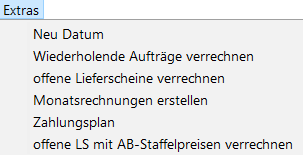
Die dahinter liegende Logik, der dahinter liegende Ablauf ist folgende:
- Es wird der Stichtag abgefragt
- Es erscheint eine Listen von Kunden-Rechnungsadressen, welche zum Stichtag offene Lieferscheine haben
- Nachdem ein Kunde ausgewählt wurde, wird nun: Wenn der Kunde
- “bekommt Sammelrechnung” in den Konditionen angehakt hat, je eine Rechnung für alle Lieferscheine (wenn keine Zusatzfunktion SAMMELLIEFERSCHEIN, dann nach Auftrag getrennt je eine Rechnung)
- “bekommt Sammelrechnung” in den Konditionen nicht angehakt hat, eine Rechnung pro Lieferschein.
- Die Preise der Lieferscheinpositionen werden automatisch angepasst. Je Lieferscheinposition wird über den zugehörigen Auftrag und dessen Belegdatum die Summe der Auftragspositionsmengen für den gleichen Artikel und Kunden zum Auftragsbelegdatum verwendet, um den VK(Staffel)preis zu ermitteln.
Hinweis: Wenn in einem Lieferschein einen Artikel ohne VK-Preisbasis eingetragen ist, wird dieser Lieferschein nicht verrechnet.
Ausdruck aller angelegten Rechnungen
Oft ist es praktisch die (automatisch) angelegten Rechnungen in einem Lauf auszudrucken. Verwenden Sie dazu den Menüpunkt Rechnung, Alle angelegten drucken. Hier können Sie noch wählen, ob alle Rechnungen oder nur die Rechnungen einer Kostenstelle in diesem Lauf gedruckt werden sollten. Ebenso erscheint eine Abfrage, ob Kunden mit Monatsrechnung berücksichtigt werden sollen.
Aktivieren / versenden von ausgewählten Rechnungen
Ähnlich zum Druck aller angelegten Rechnungen wird oft auch gewünscht, dass man Rechnungen spezifisch nur aktiviert, druckt oder versendet. Wählen Sie dafür den Menüpunkt
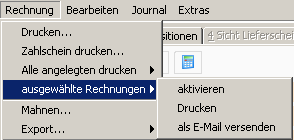 ausgewählte Rechnungen mit den gewünschten Unterpunkten.
ausgewählte Rechnungen mit den gewünschten Unterpunkten.
| Auswahl | Wirkung |
|---|---|
| Aktivieren | Die Rechnung wird nur aktiviert, ohne dass irgendeine Form von Druck erfolgt. Somit auch keine Ablage der Rechnung in der Dokumentenablage |
| Ausdruck der Rechnungen mit Berücksichtigung der Einstellungen der Kopien bzw. Kopiendrucker | |
| als E-Mail versenden | Versendet das Original per Mail und druckt die Kopien am Drucker. Wenn Kriterien für Email Versand nicht erfüllt sind, dann wird die Rechnung nicht aktiviert. |
Bei eventuell auftretenden Fehlern wird die Rechnung übersprungen und bleibt somit im Status angelegt. In diesem Falle versuchen Sie die einzelne Rechnung zu drucken und ergänzen Sie bitte die fehlenden Daten.
Ich habe einen Auftrag mit Lieferschein verrechnet. Nun kann ich die Position nicht mehr in die Rechnung übernehmen.
Ja das ist so richtig, denn:
wenn aus einem Auftrag eine (Teil-)Lieferung gemacht wird, so wurde der Auftrag / diese Auftragsposition ja mit dem Lieferschein erfüllt. Wenn Sie nun die gleiche Lieferung auch per Rechnung durchführen möchten, so darf das nicht gehen, denn dadurch würde der Auftrag übererfüllt (außer es sollte dies absichtlich gemacht werden, was aber etwas anderes ist). D.h. wenn die Lieferung nun verrechnet werden soll, so bitte den Lieferschein verrechnen, denn die Ware ist ja schon mit dem Lieferschein zum Kunden gegangen, nur der Lieferschein ist noch nicht verrechnet.
Wie geht man vor, wenn in einem bereits verrechneten Lieferschein ein Fehler entdeckt wurde und man diesen korrigieren möchte?
- Aus dieser Rechnung die Position “Lieferschein x” löschen. -> Der Lieferschein wechselt vom Status “verrechnet” in “geliefert”.
- Der Lieferschein kann jetzt verändert werden: Im Lieferschein > Kopfdaten editieren und wieder speichern setzt den Status auf offen. Nochmals auf editieren und speichern klicken setzt den Status auf angelegt zurück. -> Alle Änderungen können im Lieferschein durchgeführt werden. 3\ Den Lieferschein drucken -> Lieferschein Status: “geliefert”
- ACHTUNG: Wenn man in der Rechnungs-Auswahl auf das Symbol “Lieferschein aus Rechnung” klickt, wird eine NEUE Rechnung angelegt!
Da die Rechnung bereits angelegt wurde, wechselt man bei dieser in die Positionen. - Neue Position mit Art “Lieferschein” anlegen. Entsprechenden Lieferschein auswählen.
- Gegebenenfalls kontrollieren über Sicht Auftrag
Unterschied zwischen Skonto und allgemeinem Rabatt.
Es kommt in manchen Unternehmen vor, dass z.B. für Zahlung mittels Bankeinzug ein besonderer Nachlass vereinbart wird. Hier stellt sich manchmal die Frage, ob dies mit einem allgemeinen Rabatt oder mit einem Skontosatz erfolgen sollte.
Der wesentliche Unterschied wirkt vor allem in den Umsatzstatistiken und in den Betrachtungen für die Umsatzsteuerverprobung.
Eine Rechnung mit allgemeinem Rabatt ist eine Rechnung deren Wert reduziert wurde. D.h. Umsatzsteuer, Statistiken der Umsätze, der Deckungsbeiträge usw. berücksichtigen diesen Rabatt.
Es entsteht dadurch kein Skontoaufwand.
Wird auf eine Rechnung Skonto gewährt/akzeptiert, so ist dieser zusätzliche Aufwand in den Statistiken nicht enthalten. Zusätzlich erfolgt die Berechnung der Umsatzsteuer auf Basis des Rechnungsbetrages. Erst nach Zahlung darf der Skontoaufwand berücksichtigt werden.
Im Verkaufsbereich hat sich in einigen Unternehmen die Unsitte eingeschlichen, dass zwar die preislichen Vorgaben erfüllt werden, aber über den Weg des zusätzlichen Skontos dann doch der Zielpreis unterlaufen wird.
Bitte beachten Sie daher den Unterschied zwischen Skonto und allgemeinen Rabatt.
Dazu ein Beispiel:
| Position | Betrag | Bemerkung |
|---|---|---|
| Rechnungs-Netto-Betrag | 1.000,- | |
| abzgl. allgemeiner Rabatt 10% | 100,- | |
| MwSt Basisbetrag | 900,- | |
| zzgl. MwSt 20% | 180,- | Diese sind zeitgerecht an das Finanzamt zu entrichten |
| Rechnungsbetrag | 1.080,- | |
| Rechnungs-Netto-Betrag | 1.000,- | |
| zzgl. MwSt 20% | 200,- | Diese sind zeitgerecht an das Finanzamt zu entrichten |
| Rechnungsbetrag | 1.200,- | |
| abzgl. 10%Skonto | 120,- |
Ergibt zwar im Endeffekt den gleichen Zahlungseingang, aber alle Kalkulationen gehen vom höheren Betrag aus, auch Ihre Liquiditätsplanung. Zusätzlich ist die abzuführende Umsatzsteuer höher. Der Differenzbetrag wird erst mit dem Zeitpunkt der Kundenzahlung durch den Skontoaufwand wieder rückerstattet.
Beim Ausdrucken einer Auslandsrechnung erscheinen falsche Texte. Wie kann ich diese richtigstellen ?
In Kieselstein ERP werden am Ende einer Rechnung, abhängig vom Land des Rechnungsempfängers unterschiedliche Texte angedruckt. Der Inhalt dieser Texte ist im Report rech_rechnung_summary.jrxml definiert.
Es werden folgende Versandarten unterschieden:
| Landesart | Text | Bedingung |
|---|---|---|
| Inland | keine zusätzlichen Texte | Inland. D.h. Das Länderkennzeichen des Mandanten und des Kunden sind gleich. |
| Reverse Charge Inland | Gemäß §19 …. geht die Umsatzsteuerschuld auf den Leistungsempfänger über. | Inland und beim Kunden ist unter Konditionen Reverse Charge angehackt. |
| EU-Ausland | Steuerbefreite Lieferung IG-Warenverkehr | EU Mitglied zum Datum.Siehe dazu System, Land, EU-Mitglied seit. |
| Drittland | Der Ausführer der Waren …(ehemals EUR2 genannt) | Ausland und kein EU Mitglied |
| Reverse Charge Ausland | Gemäß §13.B … geht die Umsatzsteuerschuld auf den Leistungsempfänger über | Ausland und beim Kunden ist unter Konditionen Reverse Charge angehackt. |
Diese Texte können in der Reportvorlage jederzeit angepasst werden. Beachten Sie hier bitte auch die manchmal sehr eigenwilligen Vorstellungen der Zollbeamten der Exportländer.
Stornieren einer Rechnung
Zum Stornieren einer Rechnung klicken Sie bei einer bereits ausgedruckten Rechnung in den Rechnungskopfdaten auf  löschen / stornieren.
Bitte beachten Sie die unten beschriebene Thematik der Freigabe bereits verrechneter Lieferscheine.
löschen / stornieren.
Bitte beachten Sie die unten beschriebene Thematik der Freigabe bereits verrechneter Lieferscheine.
Hinweis: Eine stornierte Rechnung kann durch Klick auf den ändern Knopf in den Kopfdaten wieder re-aktiviert werden. Wichtig: Stornieren Sie Rechnungen nur wenn dies tatsächlich für Ihren Kunden auch so erforderlich ist. Es empfiehlt sich zusätzlich, vor der Durchführung des Stornos die Begründung dafür in die Rechnung einzutragen. Denken Sie dabei immer daran, dass Sie nach sieben bzw. zehn Jahren einem Finanzbeamten sehr rasch erklären und begründen müssen, warum die Rechnung storniert wurde. Rechnungen die nur verschrieben wurden, z.B. an die falsche Adresse des gleichen Kunden, können und sollten auch geändert werden. Haben Sie versehentlich eine Rechnung angelegt und wollte der Kunde die Ware z.B. auf Lieferschein kaufen, so leeren Sie die Rechnung wieder und verwenden Sie diese Rechnungsnummer für die nächste neu zu erstellende Rechnung. Achten Sie dabei unbedingt auf die Chronologie der Rechnungsnummern.
Behandlung von Lieferscheinen in stornierten Rechnungen:
Ist in einer zu stornierenden Rechnung ein Lieferschein (natürlich gilt dies auch für mehrere Lieferscheine) eingebunden, so müssen diese Lieferscheine, da ja die Rechnung storniert wurde wieder freigegeben werden. Um nun den Wert der Rechnung gleich zu belassen und auch die ehemalige Einbindung des Lieferscheines in die Rechnung zu dokumentieren, wird die Position Lieferschein in eine Handposition mit dem Lieferscheinwert umgewandelt. In dieser wird auf die Lieferscheinnummer hingewiesen.
Ansicht vor dem Storno:
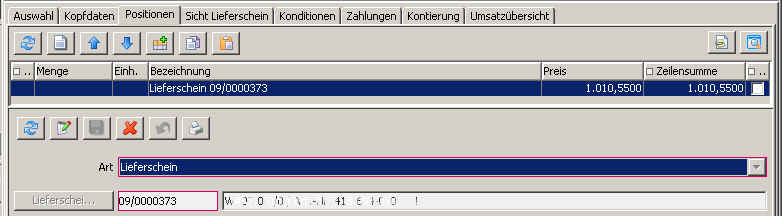
Ansicht nach dem Storno:
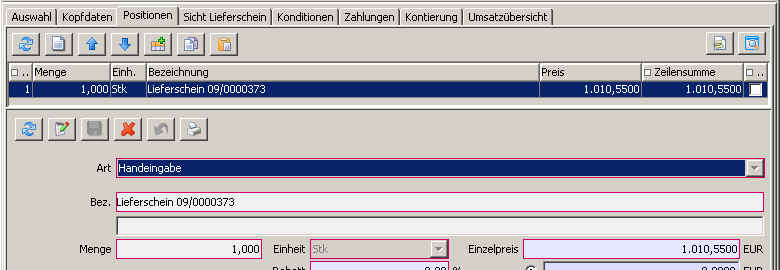
Wird die Rechnung wieder entstorniert, so bleibt die Handbuchung trotz des Verweises in den Kopfdaten bestehen. D.h. ein eventuell zuvor eingebundener Lieferschein muss in den Rechnungspositionen neu übernommen werden.
Behandlung von Fremdwährungen
In Kieselstein ERP werden Rechnungsbeträge und Zahlbeträge sowohl in der Belegwährung als auch in der Mandantenwährung abgespeichert. Die Umrechnung erfolgt jeweils zum Kurs des Buchungsdatums. Das bedeutet, dass für die Umrechnung des Rechnungsbetrages von der Fremdwährung (z.B. CHF) in die Mandantenwährung (z.B. EUR) das Datum der Rechnung verwendet wird. Für die Umrechnung des Zahlungsbetrages wird das Datum der jeweiligen Zahlung verwendet. Daraus werden nun die Kursdifferenzen ersichtlich. Da diese Kursdifferenzen in aller Regel von Ihnen (dem Kieselstein ERP Anwender) zu tragen sind, wird die Errechnung des jeweiligen Zahlbetrages für die Auswertungen (Journale) zur Basis des Kurses der Rechnung mit übergeben. Um die Kursdifferenzen aufzuzeigen wird zusätzlich der anhand des Kurses des Zahlungsdatums errechnete Betrag in Mandantenwährung in den Journalen mit angedruckt. Die Angabe der Kursdifferenzen steht nur für (Ausgangs-) Rechnungen und Eingangsrechnungen zur Verfügung.
Daher ist es auch wichtig, dass die sich laufend ändernden Kurse der Fremdwährungen vor dem Erstellen der jeweiligen Fremdwährungsrechnung eingetragen sind (Finanzbuchhaltung, Währung)
Können Rechnungssummen auch in anderen Währungen ausgewiesen werden ?
Ja. Verschiedene Länder verlangen, dass, wenn das Unternehmen nicht in der Landeswährung geführt wird, immer die Rechnungs- und Steuerbeträge in der Landeswährung ausgewiesen werden müssen.
Definieren Sie dazu bitte im System, Mandant, Vorbelegungen2
 die zusätzliche Rechnungswährung. Damit werden, zum jeweils aktuell hinterlegten Kurs, der Nettobetrag, die Steuersätze und die Bruttobeträge auch in die andere Währung umgerechnet. Achten Sie hier ganz besonders auf gültige Kurse.
Wir weisen ausdrücklich darauf hin, dass dies ein reines Rechenhilfsmittel ist und keinerlei Auswirkung hat, also nur für den Ausdruck verwendet wird.
die zusätzliche Rechnungswährung. Damit werden, zum jeweils aktuell hinterlegten Kurs, der Nettobetrag, die Steuersätze und die Bruttobeträge auch in die andere Währung umgerechnet. Achten Sie hier ganz besonders auf gültige Kurse.
Wir weisen ausdrücklich darauf hin, dass dies ein reines Rechenhilfsmittel ist und keinerlei Auswirkung hat, also nur für den Ausdruck verwendet wird.
Die Rechnung wird mit einem falschen Betrag / Steuerbetrag gedruckt. Wie kann ich das ändern ?
Kommt die Position direkt aus der Rechnung, so ändern Sie die Rechnung bitte entsprechend ab. Kommt die Position aus dem Lieferschein, so muss die Lieferscheinposition geändert werden. Wechseln Sie dazu in die (Rechnungs-)Position, wählen Sie die Zeile mit dem Lieferschein und klicken Sie nun auf Sicht Lieferschein. Nun kann wiederum über ändern der Betrag / der Mehrwertsteuersatz geändert werden. Wenn der Mehrwertsteuersatz falsch ist, so prüfen Sie bitte warum hier ein falscher Satz vorgeschlagen wurde. Kommt dies von einer falschen Einstellung des Kunden, wurde der Auftrag falsch angelegt usw..
Beim ausdrucken der Rechnung Sachkonten möglicherweise fehlerhaft. Was ist zu tun?
Wenn beim Ausdruck der Rechnung folgende Meldung erscheint, welche nur bei integrierter Finanzbuchhaltung aufscheint,
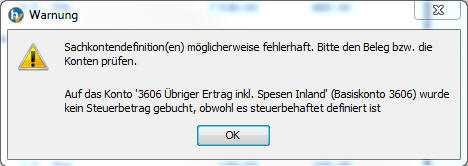 so bedeutet dies, dass kein Umsatzsteuerbetrag anhand der Rechnung ermittelt wurde, aber die Buchung auf ein Konto erfolgen sollte, dessen Ust-Art z.B. auf Inland Normalsteuer steht.
Dies kommt manchmal dann vor, wenn zuerst ein ausländischer Kunde (Interessent) ohne UID Nummer angelegt wird und bei diesem dann im Auftragsfalle die UID Nummer nachgetragen wird. Hier ist immer die Steuerkategorie des Debitorenkontos zu prüfen.
so bedeutet dies, dass kein Umsatzsteuerbetrag anhand der Rechnung ermittelt wurde, aber die Buchung auf ein Konto erfolgen sollte, dessen Ust-Art z.B. auf Inland Normalsteuer steht.
Dies kommt manchmal dann vor, wenn zuerst ein ausländischer Kunde (Interessent) ohne UID Nummer angelegt wird und bei diesem dann im Auftragsfalle die UID Nummer nachgetragen wird. Hier ist immer die Steuerkategorie des Debitorenkontos zu prüfen.
D.h. bitte prüfen Sie einerseits ob die Kontendefinition des angegebenen Erlöskontos zur Rechnung passt. Gegebenenfalls ist auch die UVA-Art des Kontos zu korrigieren.
Für unsere Schweizer / Liechtensteiner Anwender: Dies passiert gerne auch für den Rundungsartikel (auf die 5Rappen). D.h. bitte stellen Sie sicher, dass der Rundungsartikel über die Artikelgruppe auf ein Konto zeigt, welches als UVA-Art nicht zutreffend hinterlegt hat.
Beim ausdrucken der Rechnung erscheint Nettodifferenzbetrag zu hoch. Was ist zu tun?
Diese Meldung kommt, wenn eventuelle interne Rundungsdifferenzen zu hoch werden.
Hintergrund: Gerade bei der integrierten Finanzbuchhaltung kann es über alle Konten immer wieder zu kleinen Centdifferenzen kommen. Diese werden automatisch ausgeglichen und der Buchung mit dem höchsten Betrag zugewiesen. Ist diese Differenz aber zu groß, so liegt der Verdacht nahe, dass hier auch weitere Daten falsch sind. Daher wird die Buchung nicht durchgeführt.
Derzeit ist uns nur ein Fall bekannt, in dem dies auftreten kann. Dies ist bei unrichtigen / unvollständigen Definition der Artikel von Setartikeln der Fall.
D.h. erscheint die Meldung:

So kann die Verteilungsrechnung der Setpositionen NICHT durchgeführt werden. Bitte definieren Sie bei den beteiligten Artikeln der Setpositionen ebenfalls die Verkaufspreise.
Warum ist das wichtig? Wenn Sie einen Setartikel verkaufen, so ist dieses Set ja nur eine verkäuferische Klammer um die darin enthaltenen Artikel. In Wirklichkeit lieferen Sie jeden einzelnen Artikel der Setposition. Somit hat auch jeder Setpositions-Artikel seinen Verkaufspreis / Erlös. Man will ja am Schluss auch wissen, welchen Erlös man mit den einzelnen Artikeln hatte, egal in welchem Set dieser enthalten war. Dazu kommt, dass es Sets gibt, die pro Position unterschiedliche Mehrwertsteuersätze haben können. Auch daraus ergibt sich, dass jeder Setartikel seine Verkaufspreis haben muss. Wie löst man dieses Problem? Bitte hinterlegen Sie bei den Setpositionen einen Verkaufspreis, also den Artikeln die Sie nicht herschenken.
Ein Beispiel:
Obige Meldung wird deswegen ausgegeben, weil zwar der Kopf des Artikelsets einen Verkaufspreis hat, aber keine der Setpositionen einen Verkaufspreis hat.
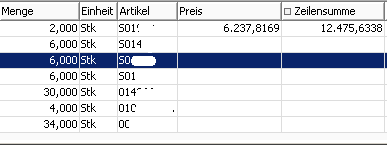 Dadurch ergibt sich die volle Differenz zwischen SetKopf und SetPositionen.
Dadurch ergibt sich die volle Differenz zwischen SetKopf und SetPositionen.
Richtig wäre z.B.
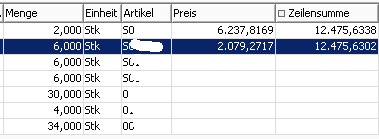 Was bedeutet, dass der gesamte Erlös nur auf den ersten Artikel der Setpositionen geht. Richtiger wäre natürlich die Erlöse / Verkaufswerte auf alle Setpositionen zu verteilen.
Was bedeutet, dass der gesamte Erlös nur auf den ersten Artikel der Setpositionen geht. Richtiger wäre natürlich die Erlöse / Verkaufswerte auf alle Setpositionen zu verteilen.
Wie kann das praktisch abgefangen werden?
Idealerweise hat jeder Artikel seine Verkaufspreisbasis. Damit wird bei der Übernahme des Sets und bei allfälligen Preiskorrekturen, des SetKopfes die Preisverteilungsberechnung automatisch von Ihrem Kieselstein ERP gemacht. Sind aber bei den Artikeln keine Verkaufspreise definiert, so können wir auch keine Verteilungen berechnen, wodurch es zu dem angeführten Verhalten kommt.
UND:
Natürlich sollte dies bereits vom Angebot weg richtig definiert sein.
Journal offene Rechnungen bringt Fehlermeldung.
 Die Fälligkeit einer Rechnung konnte nicht berechnet werden.
Dies bedeutet, dass die Mahnstufen und oder die Zahlungsziele für diesen Mandanten nicht definiert sind und daher für die Erstellung der offenen Postenliste zum Stichtag keine Berechnung durchgeführt werden kann.
Zur Definition der Mahnstufen der Rechnung siehe bitte.
Zur Definition der Zahlungsziele [siehe bitte.](../Allgemeine_Stammdaten/index.htm#Zahlungsziel, Mwst, etc.)
Die Fälligkeit einer Rechnung konnte nicht berechnet werden.
Dies bedeutet, dass die Mahnstufen und oder die Zahlungsziele für diesen Mandanten nicht definiert sind und daher für die Erstellung der offenen Postenliste zum Stichtag keine Berechnung durchgeführt werden kann.
Zur Definition der Mahnstufen der Rechnung siehe bitte.
Zur Definition der Zahlungsziele [siehe bitte.](../Allgemeine_Stammdaten/index.htm#Zahlungsziel, Mwst, etc.)
offene Rechnungen, Nicht zugeordnete Fibu-Belege mitandrucken
Wenn das Journal der offenen Rechnungen nach Kunden, bzw. Lieferanten bei den Eingangsrechnungen sortiert ausgedruckt wird, so können, bei integriertem Finanzbuchhaltungsmodul auch die sogenannten nicht zugeordneten Finanzbuchhaltungsbelege mit angedruckt werden. D.h. es werden in dieser offenen Postenliste aus Sicht des ERP Teiles, die in den Debitoren- bzw. Kreditorenkonten verbuchten Beträge, welche keinen Bezug zu den automatischen Belegen (Rechnung, Gutschrift, Eingangsrechnung, Zusatzkosten) haben aufgelistet. Dies dient vor allem Ihrer Sicherheit, dass alle Beträge gleichlautend verbucht sind und nicht eventuelle Vorauszahlungen ohne Beleg in der Jahresbetrachtung vergessen würden. In diese Betrachtung werden nur diejenigen Geschäftsjahre mit aufgenommen, die noch nicht abgeschlossen sind, also ausgehend vom letzten = jüngsten abgeschlossenen Geschäftsjahr die nachfolgenden Geschäftsjahre.
Sammelrechnung
Von einer Sammelrechnung spricht man dann, wenn mehrere Lieferscheine mit einer Rechnung abgerechnet werden. Um zu einer bereits bestehenden Rechnung weitere Lieferscheine hinzuzufügen, gehen Sie in die Rechnungspositionen klicken auf neu und wählen als Positionsart Lieferschein. Klicken Sie nun auf Lieferschein und wählen Sie einen oder mehrere Lieferscheine aus, welche ebenfalls in die Rechnung aufgenommen werden sollten. Hinweis: Es werden nur Lieferscheine angezeigt, die die gleiche Rechnungsadresse haben. Beachten Sie, dass nur Lieferscheine des gleichen Lieferlandes in eine Rechnung übernommen werden können. Alternativ können auch direkt bei der Übernahme der Lieferscheine in die Rechnung mehrere Lieferscheine markiert werden. Achten Sie auch hier darauf, dass nur Lieferscheine mit gleicher Rechnungsadresse und gleichem Lieferland markiert sind.
Export einzelner Rechnungen
Es steht auch der Export einzelner Rechnungen zur Verfügung. Diesen finden Sie unter Rechnung, Export, Einzelrechnung.
Dieser Exportlauf ist für Systeme gedacht, an die praktisch parallel zum Druck auch Daten in das Buchhaltungssystem übergeben werden müssen.
Damit dieser Menüpunkt sichtbar ist, muss der Parameter EINZELRECHNUNG_EXPORTPFAD gesetzt sein. Dieser Pfad definiert, vom Kieselstein ERP Server aus gesehen, in welchen Pfad die Rechnung exportiert werden soll. Der Pfad wird um die Rechnungsnummer ergänzt, wobei der Schrägstrich / durch einen Unterstrich _ ersetzt wird.
Achten Sie bitte darauf dass:
- die Pfadangabe inkl. abschließendem Schrägstrich / Backslash ist und
- dass Ihre Kieselstein ERP Server auf diesen Pfad schreibende Rechte hat.
Wird der Exportpfad umgeschaltet, muss der Kieselstein ERP Client neu gestartet werden.
Für diesen CSV Export wird die Reportvorlage rech_rechnung_expo verwendet. D.h. hier können die exportierten Daten Ihren Bedürfnissen entsprechend angepasst werden.
Neben den in der Rechnung üblichen Feldern wird hier zusätzlich der Fibu_MwSt_Code übergeben. Dieser Code kann im System, Mandant, MwSt für den jeweiligen MwSt-Satz unter FIBU-MWST-Code gesetzt werden.
Hinweis: Als Zeichensatz wird für den Export nicht das übliche UTF-8 sondern ANSI verwendet.
Beim Export wird zugleich die Rechnung als in die Fibu exportiert gekennzeichnet und dieser Export auch in den Fibu-Exportlauf (siehe Fibu, Export) eingetragen. Eine als in die Fibu exportiert gekennzeichnete Rechnung kann nicht erneut exportiert werden. Sollten Änderungen an einer bereits exportierten Rechnung durchgeführt werden müssen, muss diese zuerst aus dem Fibu-Exportlauf herausgelöscht werden.
Die Daten werden im CSV Format im Zeichensatz UTF8 übergeben. D.h. die Felder sind mit Komma getrennt. Die genaue Formatierung / Anordnung ist im oben genannten Report definiert und kann dort auch abgeändert werden. Achten Sie dabei auf die auch hier geltenden Regeln für die Anwender Reportvorlagen.
Bei der Bearbeitung dieses Formulars achten Sie bitte unbedingt darauf, dass die Felder im Report exakt in der zu exportierenden Reihenfolge und in ausreichender Breite angegeben sind. Weiters ist enorm wichtig, dass alle Felder exakt ausgerichtet sind. D.h. Überschriften müssen exakt, auf das Pixel genau, zu den zugehörigen Feldern passen. Verwenden Sie dazu die Formating Tools um die Felder exakt gleich breit und linksbündig zu positionieren.
Zusätzlich: Vom Reportgenerator wird immer die maximale Anzahl an Spalten exportiert. D.h. die Zeile mit den meisten Spalten definiert auch deren Anzahl.
Verdichteter Export einzelner Rechnungen
Zusätzlich steht auch der Einzelrechnungsexport (verdichtet) zur Verfügung. Bei diesem Export werden die Daten nach Artikelnummern sortiert ausgegeben. Die tatsächlichen Inhalte werden durch das Formular rech_rechnung_expo2 definiert.
Mietrechnungen
In manchen Unternehmen stellt sich die Frage, wie regelmäßige Mietrechnungen an Kunden zu stellen sind.
Hier kommt dazu, dass manche Unternehmen = Kunden darauf bestehen, dass nur eine Mietvereinbarung gemacht wird und damit werden automatisch die Zahlungen überwiesen. Hier kommt es nun manchmal zu der Praxis, dass diese Zahlungen direkt in der Buchhaltung als Mietenerlöse verbucht werden.
Dazu ist folgendes anzumerken:
Diese Vorgehensweise ist zwar aus Buchhalterischer Sicht richtig, aus Sicht eines ERP- bzw. CRM- Systems ist dies falsch, da die gesamten Umsatzstatistiken eines Kunden verloren gehen. Dieser Fall tritt insbesondere dann ein, wenn Mietvereinbarungen nicht nur mit einem Kunden bestehen. Zusätzlich kommt dazu, dass die automatisierte Überwachung der Mieteingänge, z.B. durch das Mahnwesen, so unmöglich ist und in entsprechende Handarbeit ausartet und von der Sorgfalt der handelnden Personen abhängig ist. Aus unserer Sicht gibt es dazu zwei mögliche Vorgehensweisen:
- Es wird eine Jahresrechnung erstellt, in der die monatlichen Zahlungen als Zahlungsvereinbarung festgeschrieben werden.
- Es wird ein wiederholender Auftrag angelegt und damit automatisch die Monatsrechnung(en) erzeugt.
Damit erhalten Sie die Basis für eventuelle Mahnungen,
Ihre Kunden und Artikel-Statistiken sind richtig und
wenn die Aufwände (vor allem die Zeitaufwände) auch auf den jeweiligen wiederholenden Auftrag gebucht werden, gewinnen Sie zusätzlich die erforderliche Deckungsbeitrags- und Erfolgsrechnung auf der jeweiligen Mietvereinbarung.
Monatsrechnungen
Mit dem Menüpunkt Monatsrechnungen erstellen steht eine komfortable Möglichkeit zur Verfügung, alle offenen Lieferscheine der Monatsverrechnungskunden automatisch zu verrechnen.
D.h. für die Kunden, bei denen im Reiter Konditionen Monatsrechnung angehakt ist, werden alle Lieferscheine in eine Rechnung je Kunde zusammengefasst eingetragen. Diese Funktion ist so gestaltet, dass solange eine Rechnung im gleichen Monat und im Status angelegt ist, werden die noch nicht verrechneten Lieferscheine hinzugefügt.
Ist die Rechnung im Status offen, oder höher, so wird eine neue Rechnung für den jeweiligen Kunden angelegt.
Warenausgangsjournal
Im Rechnungsmodul steht unter dem Menüpunkt Journal, Warenausgang das Warenausgangsjournal zur Verfügung. Diese sehr umfangreiche Auswertung kann neben dem klassischen Warenausgangsjournal auch für folgende Auswertungen verwendet werden:
- Provisionsabrechnung bzw. auch Vertreter-Provision
- Beurteilung der eigenen Termintreue mit Begründung (siehe Lieferschein)
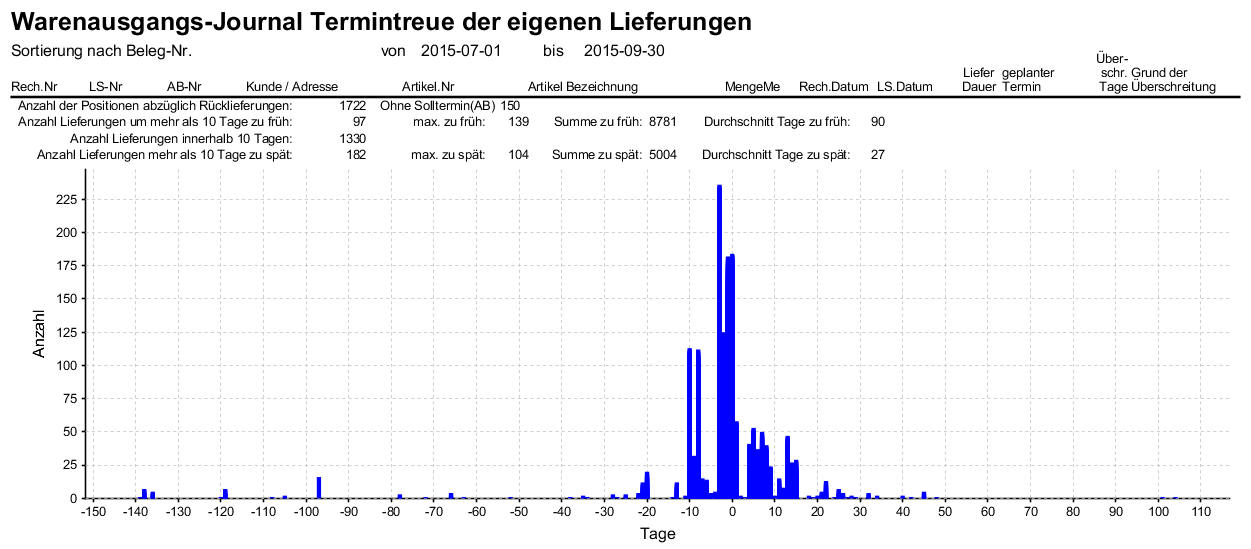
In der Verteilung sehen Sie wieviele Ihrer Lieferungen Termingerecht bzw. mit Terminüberschreitungen an Ihre Kunden ausgeliefert wurden. In der Auswertung der Termintreue werden nur Lieferungen die auf einer Auftragsbestätigung basieren berücksichtigt.
Für eine entsprechende Adaptierung der jeweiligen Formulare wenden Sie sich bitte an Ihren Kieselstein ERP Betreuer.
Provisionsabrechnung
Wird nun der Brutto- oder der Nettowert in der Auswahlliste angezeigt?
Das hängt davon ab. Je nach Anwender wird in manchen Fällen der Brutto-Betrag und in anderen Fällen der Netto-Betrag in der Auswahlliste benötigt. Daher haben wir den Parameter BRUTTO_STATT_NETTO_IN_AUSWAHLLISTE geschaffen. Ist hier 1 eingetragen so wird für (Ausgangs-)Rechnungen und Eingangsrechnungen der Bruttowert der Rechnung, also inkl. MwSt angezeigt. Ist hier 0 eingetragen, so werden die Nettowerte angezeigt. Nachdem die Einstellung geändert wurde, muss das jeweilige Modul neu gestartet werden.
Wieso wird der Kurs in den Kopfdaten in Rot angezeigt?
Diese Anzeige signalisiert, dass der in der Rechnung hinterlegte Wechselkurs zum aktuell in der Währungstabelle eingetragenen Umrechnungskurs abweicht.
Von welchem Lager bucht die Rechnung ab?
Analog zum Lieferschein bucht die Rechnung von dem in den Kopfdaten definierten Lager ab.
Lieferung erfolgt in ein anderes Land als die Rechnungslegung. Was ist dabei zu beachten?
Das Thema für diesen Fall ist, dass die Umsatzsteuergesetze auf die Lieferadresse abzielen.
D.h. es muss in diesem Falle:
- immer ein Lieferschein erstellt werden in dem die richtige Lieferadresse und die richtige Rechnungsadresse angegeben sind.
- Es muss für die Rechnungsadresse ein eigenes Debitorenkonto angelegt werden, da damit auch die andere Steuerkategorie für das andere Land definiert wird.
Zusammenfassende Meldung
Unter Journal, Zusammenfassende Meldung finden Sie im Rechnungsmodul die für diese Finanzamtsmeldung erforderliche Auswertung für den von Ihnen angegebenen Zeitraum. In dieser Auswertung sind nur diejenigen Rechnungen angeführt, bei deren Kunden die Länderart EU-Ausland mit UID Nummer definiert ist. Bei der Zusammenfassenden Meldung gehen wir davon aus, dass Sie die Meldung in Ihrer Mandantenwährung abgeben. Sollte diese nicht dem Euro entsprechen, z.B. Schweiz, Liechtenstein, so stellen wir Ihnen gerne auch eine Formularversion zur Verfügung, mit der beim Ausdrucken die Beträge entsprechend in Euro dargestellt werden.
Da wir von unseren Anwendern immer wieder zu verschiedenen Spezialfällen der umsatzsteuerlichen Behandlung gefragt werden, haben wir einen kleinen [Exkurs dazu zusammengestellt](../Finanzbuchhaltung/Intrastat.htm#IG Lieferung).
Für Österreich siehe dazu auch
UID Nummer, Unterschied Schweizer UID, europäische UID, UstIdNr
Bitte unterscheiden Sie bei der Erfassung der UID Nummer ganz klar zwischen den UID bzw. UstIdNr der Mitgliedsländer der Europäischen Union und der Unternehmensidentifikations-Nummer der Schweizer Finanzbehörden. Im gesamten Kieselstein ERP ist wenn wir von einer UID Nummer sprechen/schreiben, immer die Umsatzsteueridentifikationsnummer für die Unternehmen der Europäischen Union gemeint. Leider hat sich in der Schweiz auch die, in Österreich schon seit langem übliche, Abkürzung UID eingebürgert, obwohl damit völlig andere Zusammenhänge gegeben sind.
Siehe dazu auch.
Hier kommt mit dazu, dass seit 1.1.2016 die davor zwischenzeitlich eingeführte EORI Nummer von den Schweizer Behörden durch die sofort zu verwendende Schweizer UID Nummer ersetzt wird. Das bedeutet, dass auf allen Rechnungen an Schweizer Kunden immer die Schweizer Unternehmensidentifikationsnummer anzuführen ist.
Aufgrund der Schweizer Gepflogenheiten beim Import tragen viele Kieselstein ERP Anwender die Schweizer UnternehmensIdentifikationsnummer in der zweiten Zeile der Rechnungsadresse beim Kunden ein.
Mahnsperren
Es kommt immer wieder vor, dass Rechnungen strittig sind, oder einfach nicht zum geplanten Zahlungstermin tatsächlich fällig gestellt werden können. Sie haben daher die Möglichkeit, unter Bearbeiten, Mahnsperre bis eine entsprechende Sperre einzutragen.
 Diese Sperre wirkt im Mahnwesen und in der Liquiditätsvorschau.
Zusätzlich kann hier auch noch ein Kommentar mit angegeben werden.
Dieser wird in den Mahnungen mit angezeigt. D.h. wenn kein Datum der Mahnsperre angegeben wird, so kann hier ein Hinweis hinterlegt werden, welcher beim jeweiligen Mahnlauf angezeigt wird.
Diese Sperre wirkt im Mahnwesen und in der Liquiditätsvorschau.
Zusätzlich kann hier auch noch ein Kommentar mit angegeben werden.
Dieser wird in den Mahnungen mit angezeigt. D.h. wenn kein Datum der Mahnsperre angegeben wird, so kann hier ein Hinweis hinterlegt werden, welcher beim jeweiligen Mahnlauf angezeigt wird.
Beachten Sie bitte, dass üblicherweise bei der dritten Mahnstufe [automatisch](Mahnen.htm#automatische Liefersperre) die Liefersperre gesetzt wird.
Zahlungsplan
Zusätzlich zur Mahnsperre gibt es auch immer wieder den Fall, dass Rechnungen in monatlichen Raten zu einem bestimmten Stichtag bezahlt werden. Um dies zu definieren verwenden Sie bitte Extras, Zahlungsplan.
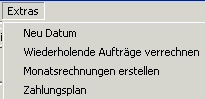
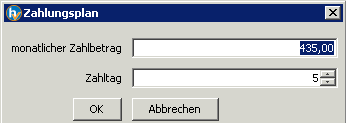
Geben Sie hier den geplanten monatlichen Zahlbetrag ein und auch den Tag des Monates an dem Sie die Zahlung erwarten.
Der Zahlungsplan ist rein für die Liquiditätsvorschau gedacht und hat sonst keine Auswirkungen.
Ist ein Zahlungsplan eingetragen, so wird diese Planung für die Liquiditätsvorschau verwendet.
Ausfuhrinformationen
Aus den Daten der Ausgangs-Rechnung können jederzeit auch kompakte und verdichtete Ausfuhrinformationen mit Angabe von Warenverkehrsnummer, Stückzahlen, Werte, Gewicht gedruckt werden. Für die Einrichtung des Formulars (rech_ausfuhrdaten) wenden Sie sich bitte an Ihren Kieselstein ERP Betreuer. Für den Andruck des Gewichtes muss für den Kunden in den Konditionen “Am LS Gewicht angeben” eingeschaltet sein.
Werbeabgabe
Werden in Österreich Inserate, Werbeanzeigen geschaltet, so ist dafür eine eigene Abgabe, also Steuer, zu entrichten. Die Besonderheit ist, dass auf diese Abgabe zusätzlich Mehrwertsteuer zu entrichten ist.
Die Werbeabgabe ist selbst zu berechnen und bis zum 15. des zweitfolgenden Monats, nach Entstehen des Abgabenanspruchs, an das für die Umsatzsteuer zuständige Finanzamt zu entrichten. Oder vereinfacht gesagt, gemeinsam mit der österreichischen Umsatzsteuer.
Die Werbeabgabe wird bei Aktivierung der (Ausgangs-) Rechnung von Kieselstein ERP automatisch errechnet, wenn in der Rechnung Werbeabgabepflichtige Artikel enthalten sind.
Ob ein Artikel Werbeabgabepflichtig ist, wird im Artikelstamm, Reiter Sonstiges, Werbeabgabepflichtig definiert.
Um die Werbeabgabepflicht zu bestimmen müssen die Parameter definiert sein.
| Parameter | Beschreibung |
|---|---|
| WERBEABGABE_ARTIKEL | Dieser Artikel wird als Werbeabgabe in die Rechnung mit übernommen.Für die Integrierte Finanzbuchhaltung ist darauf zu achten, dass die Artikelgruppe auf das Abgabenkonto der Werbeabgabe zeigt. Achten Sie bei der Definition auch darauf, dass die Werbeabgabe nur für österreichische Werbeeinschaltungen zu leisten ist. Wir empfehlen für Werbeeinschaltungen im Ausland andere Artikel als im Inland zu verwenden und zur Sicherheit die Länderartübersetzung für das Konto der Werbeabgabe NICHT zu definieren. |
| WERBEABGABE_PROZENT | Der Steuersatz mit dem die Bemessungsgrundlage zu versteuer ist in %. |
Bei der Aktivierung einer Rechnung, also beim Ausdrucken, wird die Werbeabgabe für alle abgabenpflichtigen Artikelpositionen errechnet.
Dieser Betrag wird mit dem Werbeabgabe Artikel als letzte Position in der Rechnung angeführt.
Wird eine Rechnung verändert, so wird bei der neuerlichen Aktivierung ein eventuell vorhandener Werbeabgabeartikel entfernt und wenn Werbeabgabepflichtige Artikel enthalten sind, erneut der Werbeabgabeartikel als letzte Position in die Rechnung eingefügt.
Kann ich auch bei einer verbuchten/bezahlten Rechnung den Vertreter noch ändern?
Wenn es zum Beispiel im Rahmen der Provisionsabrechnung auffällt, dass bei einer Rechnung der falsche Vertreter angegeben ist, so finden Sie in der Rechnung unter Bearbeiten den Menüpunkt Vertreter ändern. Wählen Sie die gewünschte Rechnung aus, klicken auf den Menüpunkt Vertreter ändern und wählen den gewünschten Vertreter aus.
Warum werden beim Kopieren von Rechnungen nicht alle Artikel übernommen?
Wenn eine Rechnung per Daten aus bestehender Rechnung übernehmen kopiert wird, werden alle Positionen, die auftragsbezogen sind, ausgelassen. Da diese Positionen schon im vorhergehenden Auftrag verrechnet wurden, werden diese nicht noch einmal in die neue Rechnung übernommen.
Kann ich erkennen, ob die Mehrwertsteuersätze von der Definition im Kunden abweichen?
Um Sicherheit, vor allem bei der Verbuchung in der Finanzbuchhaltung, zu schaffen, wird eine Fehlermeldung ausgegeben, wenn die Mehrwertsteuersätze aus dem Kunden nicht mit den Mehrwertsteuersätzen aus der Rechnung übereinstimmen. Die Situation kann durch Kopieren von Rechnungen zb. eines Kunden aus dem Inland und dem anschließenden Abändern in einen Kunden aus dem Ausland vorkommen. Sollte eine, der folgenden Fehlermeldungen bei Ihnen auftreten, so überprüfen Sie bitte die Mehrwertsteuersätze der Positionen und nehmen gegegebenfalls die Änderungen gemäß der Definition im Kunden vor.
Welche Beträge werden verwendet, wenn eine Rechnung aus einer Rechnung in Fremdwährung erstellt wird?
Wenn eine Fremdwährungsrechnung kopiert wird, bleiben die damaligen Fremdwährungspreise erhalten.
In den Kopfdaten kann die Währung nur mehr dann geändert werden, wenn keine mengenbehafteten Positionen vorhanden sind.
Wie argumentiert man 0 Preise in der Rechnung für das Finanzamt?
Oftmals werden Positionen zu dem Zeitpunkt verrechnet, bei dem ein Lieferschein an das Kundenlager geschrieben wurde. Der Abruf aus dem Kundenlager jedoch wird nicht mehr verrechnet. So kann es vorkommen, dass auf einer Rechnung Positionen von unterschiedlichen Lagern abgebucht werden. Somit sind auf der Rechnung Positionen mit Preisen und ohne Preisen gemischt vorhanden. Zur klaren Dokumentation für das Finanzamt und Nachvollziehbarkeit für Ihren Kunden, kann das Abbuchungslager angedruckt werden.
Sicht Auftrag und Lieferschein
Die Reiter Aufträge, Sicht Auftrag und Sicht Lieferschein verhalten sich wie folgt:
- “Sicht Lieferschein” wird aktiv (klickbar) sobald eine Lieferschein-Position selektiert wird. Diese Aktivierung bleibt aufrecht, solange die Selektion einer Lieferschein-Position nicht aufgehoben wird.
- Reiter “Aufträge” und “Sicht Auftrag” sind aneinander gekoppelt. Der Reiter “Aufträge” wird grundsätzlich aktiviert, wenn eine Rechnung ausgewählt wurde, die mindestens einen Auftrag beinhaltet. “Sicht Auftrag” ist klickbar, wenn ein Auftrag selektiert wurde.
Man kann dabei drei Fälle unterscheiden:
- Rechnung hat keinen Auftrag: “Aufträge” und “Sicht Auftrag” deaktiviert.
- Rechnung hat nur einen Auftrag: “Aufträge” ist aktiviert, der einzig vorhandene Auftrag wird vorselektiert. Somit ist auch “Sicht Auftrag” automatisch aktiviert.
- Rechnung hat mehr als einen Auftrag: “Aufträge” ist aktiviert, kein Auftrag vorselektiert. Somit ist auch “Sicht Auftrag” deaktiviert, bis ein Auftrag selektiert wird.
Beim Druck der Schlussrechnung werden die bereits bezahlten Beträge NICHT angedruckt, warum?
Wird die Schlussrechnung angedruckt, so steht in den Formularen auch die Möglichkeit zur Verfügung, dass neben den verrechneten Anzahlungsbeträgen auch die bezahlten Beträge auf der Anzahlungsrechnung gedruckt werden.
Hierbei ist wichtig, dass bei der Berücksichtigung der Zahlbeträge das Datum der Schlussrechnung berücksichtigt wird. D.h. es werden nur diejenigen Zahlbeträge der Anzahlungsrechnungen mit in die Aufstellung der bereits geleisteten Zahlungen (auf den Anzahlungsrechnungen) mit aufgenommen, deren Datum vor dem Datum der Schlussrechnung ist.
Die Kunden sollten nicht erkennen, dass ich fast nur für einen einzigen Kunden arbeite?
Manche unserer Anwender arbeiten oft längere Zeit an Projekten die fast ausschließlich für einen Kunden sind. Nun will man oft nicht, dass der Kunde erkennt dass dem so ist, man würde unter Umständen erpressbar werden. Um dieses Problem zu lösen haben wir den Parameter BELEGNUMMERNFORMAT_STELLEN_ZUFALL geschaffen.
Dieser bedeutet, dass die letzten Stellen der Rechnungsnummer anhand eines Zufallszahlengenerators erzeugt werden. Somit haben Sie einerseits das Erfordernis der Finanzverwaltungen nach fortlaufenden Rechnungsnummern abgedeckt und andererseits erkennt Ihr Kunde nicht, dass eigentlich zwischen der Rechnungsnummer 17/012345 und der 17/012401 keine weitere Rechnung geschrieben wurde (In dem Beispiel steht der BELEGNUMMERNFORMAT_STELLEN_ZUFALL auf 2). Sie müssen lediglich der Finanzverwaltung bei einer eventuellen Prüfung mitteilen, dass die letzten zwei Stellen unrelevant sind. Bitte beachten Sie, wenn die Zufallszahlen aktiviert sind, wirken diese in den Modulen Angebot, Auftrag, Lieferschein, Rechnung, Gutschrift und Proformarechnung.
Rechnungen erledigen
Je nach Ausprägung der Nutzung der Zahlungsverwaltung bzw. des Mahnwesens ist es auch immer wieder erforderlich, dass Rechnungen manuell erledigt werden.
Das bedeutet, bei Kieselstein ERP Installationen OHNE integrierter Finanzbuchhaltung steht auch die Möglichkeit zur Verfügung, dass Rechnungen manuell erledigt werden. Wählen Sie dazu im Menü den Punkt bearbeiten und dann Manuell erledigten.
Den nun erscheinenden Dialog
 Beantworten Sie bitte entsprechend.
Bitte beachten Sie, dass damit, ohne Zahlungsbuchung die Rechnung vollständig erledigt wird, egal in welchem Teilzahlungs-Status sie vorher war.
Beantworten Sie bitte entsprechend.
Bitte beachten Sie, dass damit, ohne Zahlungsbuchung die Rechnung vollständig erledigt wird, egal in welchem Teilzahlungs-Status sie vorher war.
Sollten mehrere Rechnungen auf einmal erledigt werden, so klicken Sie auf mehrere und wählen aus der nun erscheinenden Rechnungsliste der offenen Rechnungen die zu erledigenden Rechnungen mittels Multiselekt aus. Klicken Sie nach der Auswahl auf den grünen Haken  .
.
Rechnungsadresse, Statistikadresse?
Es kommt immer wieder vor, dass die Verrechnung an zentrale Stellen erfolgen muss. Z.B. bei Einkaufsgemeinschaften, bei Vereinbarungen mit Gebietshändlern usw.. Da aber der Händler, die Einkaufsgemeinschaft in aller Regel nur dann Ware bei Ihnen bestellt, wenn ein Bedarf beim Endkunden gegeben ist, müssen Sie sich aus vertrieblicher Sicht um den Endkunden kümmern. Daher wird bei der Überleitung eines Lieferscheines in die Rechnung die Lieferadresse als Statistikadresse vorgeschlagen. Für die Auswertungen kann dann auf die alternative Auswertung anhand der Statistikadresse zurückgegriffen werden.
Um die Statistikadresse nachträglich anzupassen, nutzen Sie bitte im Menü, Bearbeiten, Statistikadresse ändern.
Behandlung von Setartikeln
In der Verrechnung werden Setartikel nach deren Positionswerten behandelt. D.h. ausgehend vom Wert des Setartikel Kopfes, also des eigentlichen Setartikels, wird anhand der Verkaufspreise der einzelnen Positionen der Wert des Kopfes auf die Position verteilt. Dies bewirkt auch, dass es unbedingt erforderlich ist, dass für jeden Artikel des Setartikels, also auch die Positionen, ein zumindest theoretischer Verkaufspreis gegeben sein muss.
Warum ist dies so?
Es müssen einerseits die Setartikelpositionen einen Wert in der Warenausgangsstatistik haben, damit auch in der Artikelstatistik und in der Kundenstatistik und bei integrierter Fibu kann es durchaus so sein, dass jeder Setartikelposition ein anderes / abweichendes Erlöskonto hat. Dafür muss die Verteilungsberechnung gemacht werden und um diese Berechnung machen zu können, muss die jeweilige Setartikelposition auch einen Verkaufspreis haben.
Da für die umsatzsteuerliche Betrachtung des Setartikels die so genannte Hauptleistung ausschlaggebend ist, wird für die Berechnung des Umsatzsteuerbetrages der dem (Kopf-) Setartikel zugeordnete Steuersatz herangezogen. Die Mehrwertsteuersätze der Unterartikel werden nicht berücksichtigt.
Diese Vorgehensweise wird sowohl für die Überleitung in die integrierte Finanzbuchhaltung als auch für die Erzeugung der Fibu-Exportdaten verwendet.
In kurzen Worten: Für die Mehrwertsteuer ist der Set-KopfArtikel ausschlaggebend. Die Erlöse kommen aus den Erlöskonten der Set-Positionen.
Swiss QR-Rechnung?
Für unsere Schweizer und Liechtensteiner Kunden, aber auch alle anderen, steht auch der Andruck des QR-Zahlscheins zur Verfügung.
Wichtig sind dafür folgende Einstellungen:
- Anpassung des Rechnungsformulars, sodass der QR-Zahlschein angedruckt wird
- Hinterlegen der eigenen Bankverbindung unter Finanzbuchhaltung, unterer Modulreiter Bankverbindungen, Kopfdaten, IBAN Hinweis: Derzeit ist dafür nur eine Bankverbindung vorgesehen. Für eigene unterschiedliche Bankverbindungen, z.B. Währungsabhängig, ist der Rechnungsdruck entsprechend anzupassen.
- Währung des Zahlungsempfängers, also der Rechnung nur EUR oder CHF
Voraussetzungen dafür: Ein Drucker der den QR-Code in ausreichender Auflösung ausdrucken kann.
Es ist für den Druck des QR-Codes alles eingerichtet, es wird aber kein QR Code gedruckt?
Vermutlich ist die Bankverbindung nicht richtig definiert, bzw. keine IBAN angegeben.
Mindermengenzuschlag?
Wird gerne auch für Versandkosten verwendet.
Siehe dazu bitte
Indirekter Materialeinsatz
In verschiedenen Organisationen ist es wichtig zu wissen, welches Rohmaterial für welche Rechnung denn nun wirklich verwendet wurde.
Nutzen Sie dafür im Modul Rechnung den Menüpunkt Info, Materialeinsatz 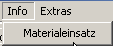 .
Hier werden detailliert alle Positionen aufgeführt welche für die Produktion der Artikel dieser Rechnung erforderlich waren. Zusätzlich wird am Ende noch eine Zusammenfassung angezeigt.
Sollte hier kein Materialeinsatz auf Lose angezeigt werden, so wurde auch kein Material in die jeweiligen Lose gebucht. Für das Nachbuchen von Material siehe.
.
Hier werden detailliert alle Positionen aufgeführt welche für die Produktion der Artikel dieser Rechnung erforderlich waren. Zusätzlich wird am Ende noch eine Zusammenfassung angezeigt.
Sollte hier kein Materialeinsatz auf Lose angezeigt werden, so wurde auch kein Material in die jeweiligen Lose gebucht. Für das Nachbuchen von Material siehe.
Nachkalkulation über den indirekten Materialeinsatz
In einigen Organisationen ist die Nachkalkulation über den Auftrag oft nicht möglich, da z.B. sehr viel auf Zuruf geliefert wird.
Wir nutzen dafür den Indirekten Materialeinsatz. Haken Sie hier die  Nachkalkulation an um eine entsprechende Deckungsbeitragsauswertung sowohl auf der einzelnen Rechnungsposition als auch auf die gesamte Rechnung zu ermitteln.
Nachkalkulation an um eine entsprechende Deckungsbeitragsauswertung sowohl auf der einzelnen Rechnungsposition als auch auf die gesamte Rechnung zu ermitteln.
Deckungsbeitrag einer Handelsrechnung
Gerade wenn Produkte völlig ohne Auftrag, man könnte sagen, auf Zuruf abgewickelt werden, will man trotzdem wissen, wieviel denn am Schluss übrig geblieben ist, also welchen Deckungsbeitrag man erzielt hat. Die Basis dafür ist die Materialeinsatzbetrachtung. D.h. diese Auswertung finden Sie im Rechnungsmodul Info, Materialeinsatz.
Andruck Warenerklärung, IG-Lieferung
Andruck IG-Lieferungstext
Dieser Text wird angedruckt, wenn die Rechnung keine Reverse Charge hat und
- wenn ohne Lieferschein an das EU-Ausland geht und der Kunde eine UID Nummer eingetragen hat
- wenn mit Lieferschein so wird diese Entscheidung anhand der Lieferadresse getroffen. D.h. die Lieferadresse muss im EU Ausland sein und eine UID Nummer eingetragen haben. Hinweis: Ist bei der Lieferadresse keine UID Nummer eingetragen, ist das auch keine IG-Lieferung, es wird also dieser Text NICHT angedruckt.
Tourismusverband
Nur im Bundeslandsalzburg gibt es für alle Unternehmen eine Tourismusabgabe jährlich zu entrichten.
Die Idee scheint zu sein, dass es nur um die Umsätze innerhalb des Bundeslandes geht.
Es baut diese Abgabe auf der Umsatzsteuererklärung auf, von der man dann die IG-Lieferungen, die Drittlandslieferungen und auch die Lieferungen die an Kunden außerhalb des Bundeslandessalzburg gehen, abziehen kann. Für diese Abzugsauswertung, gibt es im Modul Rechnungen, Journal, Alle, die Reportvariante Tourismusverband, mit der dieser Inlands-Umsatz außerhalb des Postleitzahlengebietes 5 ausgewiesen wird.
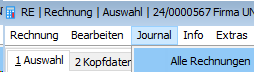
Wählen nun
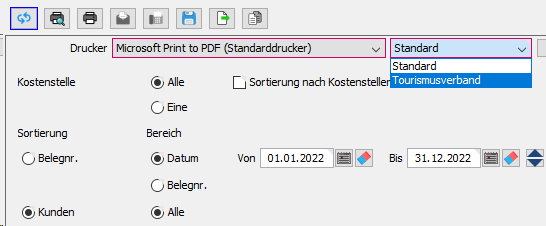
- die Reportvariante Tourismusverband
- den gewünschten Zeitraum (üblicherweise das vor-vorige Jahr)
- ev. sortierst du die Auswertung gleich nach Kunden
Danach mit der Diskette speichern als PDF Datei, da du dies als Beilage bei deiner Tourismusabgabenerklärung mit dazugeben musst.
Wie ist bei einer Rechnungskorrektur vorzugehen?
Es kommt immer wieder vor, dass eine Rechnung zu korrigieren ist.
Gerade kleine Unternehmen tendieren dazu, einfach die Rechnung neu auszustellen und diese unter der gleichen Rechnungsnummer erneut an den Kunden zu senden.
Nun muss hier auch die Seite der Umsatzsteuer berücksichtigt werden. Es ist in der Praxis schon vorgekommen, dass bei einer allfälligen Steuerprüfung der Prüfer der Meinung war, dass, da die Rechnung zwar unter der gleichen Rechnungsnummer ausgestellt war, aber dies eben zwei (Papier) Ausgangsrechnungen waren, die Umsatzsteuer auch für die korrigierte Rechnung, also doppelt abzuführen ist.
Um dies zu vermeiden, bringen Sie bitte einen deutlichen Hinweis an. Siehe dazu auch.
Swiss QR-Code auf Ausgangsrechnungen
Hier wird default die Bankverbindung aus System, Vorbelegungen verwendet.
Es kann dies gerne je nach Währung eingerichtet werden. Beachten Sie bei mehreren Bankkonten, dass hier nur die Bankverbindungen berücksichtigt werden, bei denen In Liquiditätsvorschau (berücksichtigen) mit angehakt ist. Für den Druck des QR-Codes ist die BIC erforderlich.
Hinweis:
In der aktuellen Version ist das Unterdrücken der QR-Codes für die Kopien leider nicht möglich.
8.1 - Rechnung
Gutschrift
Statusübergänge
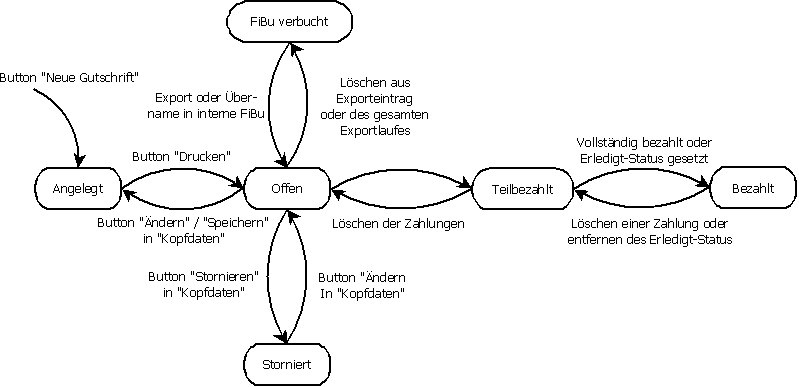
Im Modul Rechnung finden Sie auch das Untermodul  .
.
Hier werden die Gutschriften verwaltet. Bitte beachten Sie, dass Warenrücknahmen nur im Modul Gutschrift gebucht werden können. Siehe dazu bitte gegebenenfalls Lieferscheinpositionen mit negativen Mengen.
Im Rechnungsmodul können zwar negative Preise eingetragen werden, dies muss aus Rabattgründen zulässig sein. Warenrücknahmen können jedoch nur im Gutschriftsmodul und im Modul Lieferschein gebucht werden. Im Modul Lieferschein kann durch Angabe einer negativen Menge ebenfalls eine Warenrücknahme gebucht werden.
Für einige Anwender ist es wünschenswert, dass Rechnungen und Gutschriften den gleichen Nummernkreis haben. Setzen Sie dazu den Mandantenparameter GUTSCHRIFT_VERWENDET_NUMMERNKREIS_DER_RECHNUNG auf 1 .
Welche Gutschriftsarten gibt es ?
Wir unterscheiden derzeit drei Gutschriftsarten
-
die klassische Gutschrift, auch Rechnungskorrektur genannt, mit der Ware bzw. Leistung vom Kunden zurückgenommen wird und wieder aufs Lager gebucht wird
-
die Wertgutschrift. Dies ist auch eine Gutschrift / Rechnungskorrektur mit dem Sie Ihrem Kunden eine entsprechende Wertminderung gutschreiben.
Diese Gutschrift bewirkt, dass der Erlös / der Umsatz bei Ihrem Kunden sinkt und damit verbunden auch, dass der Erlös am Artikel sinkt. -
Die Ausgangsgutschrift, die eine besondere Form der Eingangsrechnung ist.
Die Ausgangsgutschrift wird für Provisionen und ähnliches verwendet. Also für Aufwandspositionen. Bitte achten Sie auf diesen wesentlichen Unterschied, auch wenn im Endeffekt in der G+V das Endergebnis gleich ist.
Anlegen einer Gutschrift
Um eine neue Gutschrift anzulegen gehen Sie bitte wie folgt vor:
Klicken Sie auf das Modul Rechnung im unteren Reiter finden Sie die Gutschriften, in der nun offenen Auswahl klicken Sie auf Neu
 .
.
Nun geben Sie in den Kopfdaten die allgemeinen Informationen zum Beleg ein. Das bedeutet u.a. den die Rechnung, den Kunden, Projekt, Bestellnummer, Termine - je nach Bedarf.
Mit einem Klick auf Speichern bestätigen Sie die Eingaben.
Wechseln Sie in den Reiter Positionen und geben hier die Positionen der Gutschrift ein.
Um eine neue Position hinzuzufügen klicken Sie auf  Neu wählen im unteren Bereich des Fensters die Art der Position (Positionsarten), geben die Informationen (u.a. Menge) ein und klicken auf
Neu wählen im unteren Bereich des Fensters die Art der Position (Positionsarten), geben die Informationen (u.a. Menge) ein und klicken auf Speichern. Gehen Sie für alle gewünschten Positionen wie oben beschrieben vor.
Wenn die Erfassung der Positionen abgeschlossen ist, dann wechseln Sie in den Reiter Konditionen. Hier geben Sie die Informationen ein, wenn diese von den Grundeinstellungen abweichen und ändern ev. die Texte für diese eine Gutschrift ab.
Mit Klick auf Drucken (oder oberes Menü Rechnung - Drucken…) erhalten Sie eine Voransicht des Ausdrucks. Mit dem Ausdruck
, der Druckvorschau
, dem Versenden per E-Mail
 oder speichern
oder speichern , aktivieren Sie die Gutschrift, der Status (siehe oben) ändert sich von angelegt in offen.
Ein wichtiger Hinweis:
Um Ware zurückzunehmen muss das Gutschriftsmodul verwendet werden. Wird eine Rechnung mit einem Artikel mit positiver Menge und einem negativen Betrag erstellt, so ergibt dies zwar einen negativen Wert, aber eine Lagerabbuchung, da die Menge in der Rechnung positiv (= Lagerabbuchung) ist.
Hinweis: Im Modul Lieferschein können Positionen mit negativen Mengen angegeben werden. Diese negativen Abbuchungen werden im Lieferschein als Lagerzubuchung behandelt.
Werden die Rechnungspositionen automatisch in die Gutschrift übernommen?
Nein. Da bei der Ausstellung einer Gutschrift nicht davon ausgegangen werden kann / darf, dass das Gleiche gutgeschrieben wird wie es verrechnet wurde, müssen die Positionen entsprechend neu eingegeben werden.
Denken Sie hier z.B. an eine Kulanzgutschrift.
Wenn eine Gutschrift aus einer Rechnung erstellt wird, dann erscheinen die Kundenhinweise. Außerdem werden die Bestellnummer und die Projektbezeichnung übernommen.
Als praktisches Hilfsmittel kann sicherlich das Kopieren über die Zwischenablage verwendet werden. D.h. markieren Sie in der Rechnung die gutzuschreibenden Positionen und kopieren Sie diese in die Zwischenablage. Nun gehen Sie wieder in die Gutschrift und übernehmen die Daten aus der Zwischenablage. Damit haben Sie die gewünschte Position in der Gutschrift. Nun muss noch gegebenenfalls Menge und Preis korrigiert werden.
WICHTIG: Bei der Gutschrift wird sofort beim Speichern die Menge ins Lager gebucht und steht damit anderen Anwendern zur Verfügung. Sollten Sie nun feststellen, dass Sie z.B. den falschen Artikel zugebucht haben und ein Kollege hat teilweise genau diese Buchung (z.B. für einen Lieferschein) verbraucht, so kann diese Menge nicht mehr reduziert werden.
Kann eine Begründung für die Gutschrift angegeben werden?
In den Kopfdaten der Gutschrift kann ein Gutschriftsgrund angegeben werden. Da auch für diese Gründe immer wieder statistische Auswertungen erforderlich sind, müssen diese Gründe in den Grunddaten, Gutschriftsgrund vordefiniert werden.
Mengengutschrift / Wertgutschrift
Beim Anlegen einer Gutschrift kann in der Gutschriftsart zwischen Gutschrift und Wertgutschrift unterschieden werden.
Gutschrift oder auch Mengengutschrift:
Hier werden die angegebenen Artikel tatsächlich dem angegebenen Lager zugebucht. Es wird also der Lagerstand des jeweiligen Artikels um die entsprechende Menge erhöht.
Wertgutschrift:
Müssen Gutschriften ausgestellt werden, bei denen die Ware beim Kunden bleibt, aber es aus verschiedenen Gründen zu einer Preisreduktion kommt, so steht dafür die Wertgutschrift zur Verfügung. Dies bewirkt, dass die Lagerzubuchungen auf ein verstecktes Lager erfolgen, was für Sie bedeutet, dass sich der Lagerwert nicht verändert, aber die Preisreduktionen / Nachlässe in der Statistik des jeweiligen Artikels enthalten sind.
Bitte beachten Sie, dass das angegebene Lager bei der Wertgutschrift keine Wirkung hat.
Sind “Zahlungen” / Erledigungen einer Gutschrift ohne Rechnungsbezug trotzdem sichtbar ?
Aus diesem Grund gibt es auch in der Gutschrift einen oberen Modulreiter Zahlungen. Hier wird der Ausgleich dieser Gutschrift durch die Rechnung mit Angabe des Zahlungsdatums, der Rechnungsnummer und des Bruttobetrages angezeigt.
Wie wird eine Gutschrift als bezahlt / Gegenverrechnet verbucht?
Siehe dazu Zahlungsart Gutschrift.
Wie kann die Lieferadresse einer Gutschrift angegeben werden?
Gerade im Lebensmittelhandel ergibt sich oft die Situation, dass die Gutschrift an die Rechnungsadresse zu senden ist, aber nicht nur aus Statistikgründen zusätzlich die Lieferadresse angegeben werden muss. Verwenden Sie für diese Angabe die Statistikadresse in den Kopfdaten der Gutschrift.
Wie behandle ich Reklamationskosten meines Kunden richtig?
Diese Kosten sind bei genauerer Betrachtung Erlösminderungen. D.h. Sie erhalten für von Ihnen gelieferte Ware oder Leistung nicht den vorab verrechneten Betrag sondern einen geringeren Betrag. Daher muss dafür eine Gutschrift / Rechnungskorrektur ausgestellt werden. Damit sinkt der mit dem Kunden erzielte Umsatz und in aller Regel auch der erzielte Deckungsbeitrag. Zusätzlich bewirkt dies, dass Sie diese Minder-Erlöse in der Artikelstatistik und auch in der Kundenstatistik sehen. Und nur dadurch können Sie erkennen mit welchen Kunden Sie welche tatsächliche Deckungsbeiträge erwirtschaften. Bitte achten Sie dabei auf den Unterschied zwischen Wert- und Mengengutschrift.
Bezeichnung als Gutschrift oder Rechnungskorrektur?
Mit dem Parameter GUTSCHRIFT_NENNT_SICH_RECHNUNGSKORREKTUR steuern Sie, ob die Gutschrift als Rechnungskorrektur bezeichnet wird. Derzeit ist es in Deutschland so, dass
die Bezeichnung “Gutschrift” nur noch in Fällen verwendet werden darf, in denen tatsächlich eine Leistung des Empfängers der Gutschrift erbracht wurde (siehe dazu auch Kunden Eingangsgutschrift), während anderenfalls Bezeichnungen wie “Korrektur zur Rechnung”, “Korrekturrechnung” o.Ä. verwendet werden soll. Keinesfalls gilt das Wort “Gutschrift”, wenn es sich um eine korrigierte Rechnung oder Stornorechnung handelt. Hier ist auch zu berücksichtigen, dass der Wert der Gutschrift negativ ausgewiesen werden muss. Damit dies in sich stimmig ist, werden Menge und Gesamtpreis negativ ausgewiesen. Bitte beachten Sie, dass in Ihren Kieselstein ERP Gutschrifts-Ansichten die Werte, Mengen, Preis positiv dargestellt werden. Bitte beachten Sie, dass dies derzeit nur für die deutschsprachigen Belege verwendet wird, da im internationalen Gebrauch die Credit-Note üblich ist.
Bitte wenden Sie sich an Ihren Kieselstein ERP Betreuer, falls Ihre angepassten Belege nicht den gewünschten Richtlinien entsprechen.
Gutschrift einer Anzahlungsrechnung?
Aufgrund der Komplexität in der steuerlichen Betrachtung kann eine Anzahlungsrechnung bei integrierter Buchhaltung nicht gutgeschrieben werden.
Nutzen Sie gegebenenfalls die Möglichkeit eine Anzahlungsrechnung zu korrigieren (und dem Kunden neu zu senden) oder stornieren Sie die Anzahlungsrechnung und senden dem Kunden den Stornoausdruck der Anzahlungsrechnung.
Wird ohne integrierter Buchhaltung eine Anzahlungsrechnung gutgeschrieben, so ist zu beachten, dass die Erlöskonten aus dem gutgeschriebenen Artikel definiert werden. Eine Berücksichtigung des Statuses der Anzahlungsrechnung erfolgt von Kieselstein ERP nicht.
Buchen Sie daher gegebenenfalls dies in Ihrer Buchhaltung entsprechend um.
8.2 - Rechnung
Proforma-Rechnung
Im Modul Rechnung finden Sie auch das Untermodul  .
.
Statusübergänge
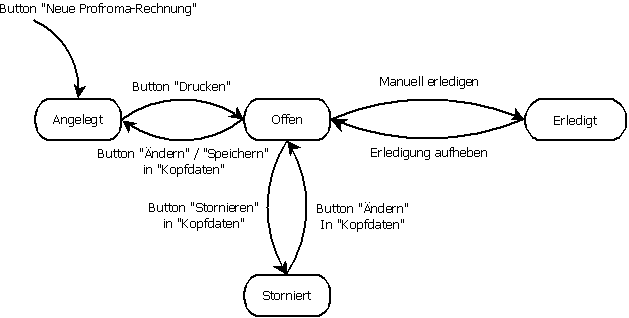
Proformarechnungen benötigen Sie für die ev. nur vorübergehende Verbringung von Ware in ein Drittland, also für die Abwicklung Ihrer Export-Zollformalitäten.
Das bedeutet, dass in aller Regel nur diejenigen Positionen auf einer Proformarechnung aufscheinen können, welche dann mittels Lieferschein direkt an den Kunden verrechnet werden.
Daher können in einer Proformarechnung keine einzelnen Artikel oder Handeingaben eingegeben werden, sondern nur Lieferscheine, Texteingaben, Textblöcke, also die beschreibenden Positionsarten zum Lieferschein.
Beachten Sie bitte, dass die Proformarechnung eine Art Steuererklärung ist. Stimmen Proformarechnung und tatsächliche Rechnung nicht überein, ist dies ein steuerrechtliches Vergehen, welches entsprechende Folgen haben kann.
Ein verrechneter Lieferschein kann nicht mehr in eine Proformarechnung eingebunden werden, ein bereits in eine (andere) Proformarechnung eingebundener Lieferschein ebenfalls nicht.
Beim Ausdruck der Profromarechnung wird neben den Lieferscheinnummern auch die Rechnungsnummer angeführt, mit der der in die Proformarechnung eingebundene Lieferschein bereits verrechnet wurde. Damit haben Sie jederzeit auch die Information welche Lieferscheine der Proformarechnungen mit welchen Rechnungen bereits verrechnet worden sind. Hinweis: Es steht auch im Modul Rechnungen ein Trick zur Verfügung, mit dem eine gewöhnliche Ausgangsrechnung als Proformarechnung ausgedruckt werden kann. Es wird dies in der Form umgesetzt, dass das im ersten Betrifft einer Rechnung der Text Proforma (-rechnung) enthalten sein muss.
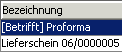
Alle weiteren Behandlungen / Funktionen werden wie für jede andere Ausgangsrechnung auch vorgenommen.
Diese Funktion hat den Nachteil, dass diese Rechnungen auch in Ihrem Ausgangsrechnungsumsatz usw. enthalten sind, da dies ja ganz gewöhnliche Rechnungen sind. Verwenden Sie daher bitte das Modul Proformarechnung.
Hinweis2: Leider ist vielen Menschen der Unterschied zwischen Proforma Rechnung, Anzahlungsrechnung und Vorauszahlung nicht klar. Es kommt daher auch immer wieder vor, dass ein Kunde eine Profromarechnung verlangt und in Wirklichkeit ist dies eine Anzahlungsrechnung. Oft müssen Sie auch von Ihren Kunden Vorauszahlungen verlangen, die z.B. den gesamten Auftragswert darstellen. Auch diese werden gerne als Profromarechnung bezeichnet, obwohl diese genaugenommen Vorausrechnungen, also Anzahlungsrechnungen sind.
Bitte unterscheiden Sie ganz klar zwischen den verschiedenen Fällen.
In manchen Fällen ist es das Einfachste, wenn man die Auftragsbestätigung als Proforma-Rechnung ausdruckt. Wir haben daher den oben für die Rechnung beschriebenen Trick auch im Formular der Auftragsbestätigung zur Verfügung gestellt.
Welche Preise werden in der Proformarechnung angedruckt?
Da die Preise einer Profromarechnung immer Preise für den Zoll sind und nicht wirklich für den Kunden, kommen die in der Profromarechnung angedruckten Preise aus dem Artikel. Ist nun für einen Artikel keine Verkaufspreisbasis angegeben, so werden auch keine Preise in der Profromarechnung angedruckt.
Veredelungskosten in der Proformarechnung?
Auf der Proformarechnung sind die Werte für den Zoll darzustellen. Nun wird es auch vorkommen, dass Sie von Ihrem Kunden Beistellware erhalten, diese veredeln und dann wieder an Ihren Kunden liefern. D.h. auf der Proformarechnung ist ein um die Beistellware höherer Wert anzuführen als Sie tatsächlich verrechnen. Das bedeutet, dass Sie für diese Ware
- einen Wareneingang der Beistellware auf das Kundenlager buchen
- diese Ware im Los für die Fertigung Ihres Produktes verbrauchen
- Ihr Produkt mit einem Lieferschein an den Kunden senden
- und diesen Lieferschein in eine Proformarechnung einbinden
Nun ist auf der Proformarechnung der Wert der Ware inkl. dem Beistellmaterial anzuführen, aber die Rechnung an Ihren Kunden darf natürlich nur die Kosten Ihrer Veredelung enthalten. Eine Besonderheit: Oft wird dies auch noch in Fremdwährung abgebildet, wobei sich eventuelle Fremdwährungsschwankungen nicht auswirken dürfen.
Wie dies nun abbilden:
- Buchen Sie den Wareneingang in ein Lager der Lagerart Kundenlager.
- Geben Sie dem Wareneingang auch die tatsächlichen Stückkosten c3. In der Produktion über das Los stellen Sie sicher dass die Beistellware aus dem Kundenlager kommt. Beachten Sie bitte, dass ein eventueller Mehrverbrauch sich zwar auf die Gestehungskosten auswirkt, aber nicht auf den Wert der Beistellware
- Liefern Sie das Los wie üblich ab und liefern Sie das Produkt mit einem Lieferschein an Ihren Kunden.
- nun binden Sie den Lieferschein in eine Proformarechnung ein.
Auf der Proformarechnung wird unter der eigentlichen Ware eine zusätzliche Zeile Zoll angezeigt, mit der diese indirekten Kosten aus der Beistellware dargestellt werden.
Hinweis: Hier kommt noch das Thema hinzu, dass im Los Mehrverbrauche, z.B. wegen Ausfällen während der Fertigung, gebucht wurden. Trotzdem muss der Einzelpreis der Bestellung angeführt werden. Bitte Sie Ihren Kieselstein ERP Betreuer dies für Sie entsprechend umzusetzen. [Siehe dazu auch](../Fertigung/index.htm#Kundenmaterial verarbeiten).
An welche Adresse ist eine Proformarechnung zu stellen?
Eine Profromarechnung wird immer an die Lieferadresse gelegt. Also an die (direkte) Adresse des Lieferscheines und NICHT an die Rechnungsadresse des Lieferscheines. Dies ist dann von Bedeutung, wenn die Lieferung in ein anderes Land geht, als dann die Rechnung. Beachten Sie dazu vor allem die umsatzsteuerlichen Bedingungen.
8.3 - Rechnung
Abrechnungsvorschlag
Mit dem Zusatzmodul Abrechnungsvorschlag steht ein sehr praktisches und effizientes Werkzeug zur Abrechnung vor allem der Mitarbeiterzeiten inkl. Reisen zur Verfügung. Für die Abrechnung von Lieferungen siehe bitte Ausliefervorschlag.
Die Idee hinter dem Zeit-Abrechnungsvorschlag ist, dass man als Dienstleistungsunternehmen regelmäßig, z.B. wöchentlich oder monatlich die erbrachten Dienstleistungen an seine Kunden verrechnet. Diese Verrechnung muss natürlich auch Teilverrechnungen mit unterstützen. Bitte beachten Sie, dass für ein vernünftiges Arbeiten ein entsprechend großer Bildschirm erforderlich ist.
Es stehen folgende Datenarten für die Abrechnung zur Verfügung:
| Datenquelle | Beschreibung |
|---|---|
| Zeit | Die von Ihren Mitarbeiten gebuchte Zeit auf Projekte, Aufträge, Lose |
| Maschinenzeit | Die durch Ihre Mitarbeiter gebuchten Maschinenzeiten auf die Lose |
| Telefon | Die erfassten Telefonzeiten |
| Reise | Die erfassten Reisekosten |
| ER | Die erfassten und den Aufträgen zugewiesenen Nettobeträge (ev. Teil-Beträge) der Eingangsrechnungen. Hinweis: Eingangsrechnungen die nur über die Reise-Spesen zugeordnet wurden werden nicht berücksichtigt. |
Um nun auch den Mitarbeitern entsprechende Steuerungsmöglichkeiten bzw. Informationsmöglichkeiten zur Verfügung zu stellen, kann:
-
ein Auftrag als Pauschal oder nach Aufwand
-
eine Zeitbuchung mit ihrem Verrechnungsfaktor, welcher bei Pauschal mit 0% und bei nach Aufwand mit 100% vorbesetzt wird
-
die Eingangsrechnungs-Auftragszuordnung mit dem Verrechnungsfaktor gleicher Logik definiert werden.
-
Mitarbeiterzeiten werden zum ermittelten Verkaufspreis des ermittelten Tätigkeitsartikels verrechnet. Siehe dazu bitte Verrechnungszeitmodell.
-
Maschinenzeiten werden zu den Verkaufssätzen des der jeweiligen Maschine hinterlegten Verrechnungsartikels verrechnet.
-
Telefonzeiten werden über den Telefonzeitartikel abgerechnet.
-
Reisekosten werden über den Reisekostenartikel abgerechnet, wobei Reisekilometer über den Reisekilometerartikel abgerechnet werden.
-
Eingangsrechnungen werden über die Auftragszuordnung mit dem Verrechnungsfaktor über den Spesenartikel abgerechnet.
Die Definition der zusätzlichen Verrechnungsparameter finden Sie in den Detail Kopfdaten des jeweiligen Verrechnungszeitmodelles. Bitte beachten Sie, dass für die Verrechnung z.B. der Abrechnungspositionen eines Kunden derzeit jeweils nur ein Verrechnungsmodell unterstützt wird. D.h. wenn Sie unterschiedliche Kundenaufträge abrechnen, bei denen z.B. unterschiedliche Kilometerartikel und damit unterschiedliche Verrechnungssätze verrechnet würden, so ist dies derzeit nicht möglich und wird mit einem entsprechenden Hinweis abgelehnt.
Verrechnungszeitmodell Die Idee hinter dem Verrechnungszeitmodell ist, dass es je nach Art Ihres Unternehmens und auch nach den oft sehr unterschiedlichen Vereinbarungen mit Ihren Kunden und auch nach der Art der durchzuführenden Dienstleistung unterschiedlichste Verrechnungsmodelle gibt. Beginnend von den direkten Stundenverrechnungen bis hin zu Tageszeitmodellen welche unterschiedliche Stundensätze je nach Zeitpunkt der Erbringung (Nacht- und Wochenendzuschläge), Mehrzeitzuschläge reichen können. Hier kommen dann noch die individuellen Preisvereinbarungen mit Ihren Kunden hinzu.
D.h. die Kette der Verkaufsartikelermittlung für den Arbeitszeitartikel und damit dann die Verkaufspreisermittlung stellt sich wie folgt dar:
- Erfasste Tätigkeit des Mitarbeiters zum Zeitpunkt
- Anhand Zeitpunkt (Uhrzeit, Tagesart) und Dauer ergibt sich ein Verrechnungsartikel
- Über die Verkaufspreisfindung für den Kunden ergibt sich der eigentliche Verkaufspreis für die Rechnungsposition. Bitte beachten Sie, dass je zu verrechnender Stundenmenge auch die Verkaufsmengenstaffeln wirken.
Alternativ dazu gibt es auch die Variante, dass im Auftrag Preise für die Normalzeiten vereinbart werden, über die Abrechnung nun ausgehend von den im Auftrag vereinbarten Preis, Aufschlagsfaktoren angewendet werden.
Wird der Abrechnungsvorschlag neu errechnet oder sind das live Daten?
Da der Abrechnungsvorschlag eine umfassende Zusammenschau der oben angeführten Daten ist, die wiederum eine Mischung aus Stunden und Kosten sind, wird der Abrechnungsvorschlag errechnet. Als Abrechnungsstichtag wird immer der letzte Tage der vergangenen Woche vorgeschlagen. Das bedeutet natürlich auch, dass bis dahin von Ihrem Team alle Daten erfasst sein sollten, da Sie das als verantwortungsbewusster Unternehmer sowieso einfordern (müssen). Bitte beachten Sie, dass bei der Neuberechnung Positionen die als erledigt markiert sind, nicht mehr im neu errechneten Vorschlag auftauchen. Wenn verrechnete Positionen aus der Rechnung wieder entfernt werden, so werden diese auch enterledigt, erscheinen also auch bei einer eventuellen Neuberechnung. Positionen die manuell erledigt wurden, können nur solange ent-erledigt werden, als kein neuer Abrechnungsvorschlag gemacht wird. Entfernen Sie dafür den Haken bei nur offene.
Können auch Positionen ohne Kunden verrechnet werden?
Nein, aber Sie können Positionen, auch mehreren, jederzeit einem anderen Kunden zuweisen.
Definition der Verrechnungsmodelle
Sie finden im Modul Rechnungen einen unteren Modulreiter Verrechnungsmodell, wenn Sie auch das Recht zum Bearbeiten der Grunddaten besitzen.
Hier werden die mit Ihren Kunden vereinbarten Verrechnungsmodelle definiert.
Diese Modelle beinhalten die zeitlichen Definitionen und auch die Verrechnungsartikel für die verschiedenen Bereiche.
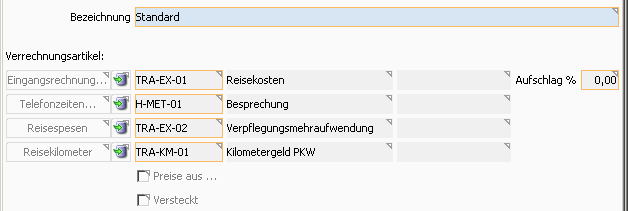
Beachten Sie bitte, dass bei der Eingangsrechnung nur der Artikel definiert wird und dann der Verrechnungspreis ausgehend vom Wert der Eingangsrechnung(en) um den Aufschlag erhöht wird. Bei allen anderen Artikeln werden die Verkaufspreise anhand der durch den Kunden definierten Verkaufspreisfindung bestimmt. Bitte bedenken Sie auch, dass die Eingangsrechnung in der Regel für die Verrechnung von zusätzlichen Reisespesen, wie z.B. Mietwagen-, Tank- oder Hotelrechnungen gedacht ist.
Mit der Checkbox Preise aus Auftrag bzw. Faktor wird die Preisfindung für den Abrechnungsvorschlag gesteuert. D.h. ist diese Checkbox nicht gesetzt, so greift die Verkaufspreisfindung für die bei den Verrechnungstagen hinterlegten Artikel für ihren jeweiligen Kunden. D.h. es wirken auch die Sonderkonditionen. Da aber immer wieder auch auftragsspezifische Preise vereinbart werden können, kann durch das anhaken dieser Checkbox definiert werden, dass grundsätzlich die Preise aus dem Auftrag kommen. Zugleich wirkt hier, dass für eventuelle Überstunden / Zuschläge der (Zuschlags-) Faktor wirkt. D.h. wenn z.B. im Auftrag eine Normalstunde mit einem Preis von 90,- € vereinbart ist, die Normalstunde im Artikel mit 100,- hinterlegt ist und für die Zeit von 00:00 - 06:00 ein Überstundenartikel mit einem Preis von 200,- definiert ist, so wird der Überstundenartikel in der Überleitung des Abrechnungsvorschlages in die Rechnung auf Basis des Ausgangsartikels des Auftrages mit dem Faktor, in unserem Falle 2,00 multipliziert und somit 180,- verrechnet.
Bitte beachten Sie, dass wir für diese Logik davon ausgehen müssen, dass in einem Auftrag ein Artikel immer gleich definiert ist, also passend zu obigem Beispiel ist der Artikel Normalstunde in dem Auftrag immer mit 90,- vereinbart. Zusätzlich: Sollten mehrere Aufträge auf einmal abgerechnet werden, werden diejenigen Artikel herangezogen die zuerst definiert wurden. D.h. der Auftrag mit der niedrigsten Auftragsnummer und die niedrigste Auftragsposition.
Definition der Verrechnungstage: Im Reiter 3 Verrechnungsmodelltag werden die Übersetzungen der von Ihren Mitarbeitern erfassten Tätigkeiten anhand verschiedener Zeitbereiche auf den jeweils zu verrechnenden Artikel definiert. D.h. es werden für jede Tagesart (Montag bis Sonntag und Feiertage) und Dauer bzw. Stundenbereiche für entsprechende Überstundenzuschläge usw.
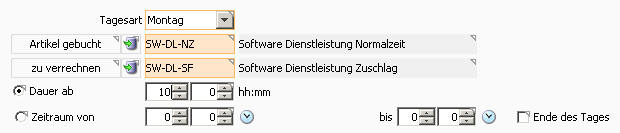
Wichtig: Bitte beachten Sie, dass für die Berechnung der Dauer zuerst die Zeiten anhand des Zeitraumes abgezogen werden. D.h. wenn z.B. ein Mitarbeiter an einem Tag folgende Buchungen macht:
| Tätigkeit | Uhrzeit | Dauer |
|---|---|---|
| Kommt | 04:00 | |
| aktive Reisezeit | 04:00 | |
| Arbeitsbeginn | 06:00 | |
| Pause Beginn | 12:00 | |
| Pause Ende | 12:30 | |
| aktive Reisezeit | 18:00 | |
| Geht | 23:30 |
Und wenn das Tages-Verrechnungsmodell für diesen Tag wie folgt aussieht:
| Tätigkeit | Von | Bis | Dauer | Verrechnete Tätigkeit |
|---|---|---|---|---|
| aktive Reisezeit oder auch Arbeit | 00:00 | 06:00 | Reise oder Arbeit 100% Zuschlag | |
| aktive Reisezeit oder auch Arbeit | 22:00 | Ende des Tages | Reise oder Arbeit 100% Zuschlag | |
| aktive Reisezeit oder auch Arbeit | 10 | Zuschlag 50% | ||
| aktive Reisezeit oder auch Arbeit | 12 | Zuschlag 75% |
So ergibt sich aus der Übersetzung:
| Verrechnungs-Artikel | Von | Bis | Dauer | Bemerkung |
|---|---|---|---|---|
| 100% Zuschlag | 04:00 | 06:00 | 2,0 | Zeitbereich |
| 100% Zuschlag | 22:00 | 23:30 | 1,5 | Zeitbereich |
| kein Zuschlag | 6:00 | 12:00 | 6,0 | Dauer noch nicht ab 10Std |
| kein Zuschlag | 12:30 | 16:30 | 4,0 | Dauer noch nicht ab 10Std |
| 50% Zuschlag | 16:30 | 22:00 | 2,0 | Dauer ab 10Std |
| 75% Zuschlag | 18:30 | 22:00 | 3,5 | Dauer ab 12Std |
Hinweis: Für nicht definierte Zeiträume werden die erfassten Zeitartikel auch für die Verrechnung verwendet. Das bedeutet zugleich: Ist zwar ein Verrechnungsmodell definiert, in diesem sind aber keine Übersetzungen für die erfassten Zeitartikel definiert, so bewirkt dies, dass die gebuchten Tätigkeitsartikel 1:1 in die Verrechnung übernommen werden.
können Verrechnungstage kopiert werden?
Um die Erfassung möglichst einfach zu gestalten, können durch Klick auf  Verrechnungstage kopieren die Einträge des aktuellen Tages auf den darauffolgenden Tag kopiert werden.
Bitte beachten Sie, dass es zu keinen Überschneidungen kommen darf, anderenfalls die Buchung abgebrochen wird.
Verrechnungstage kopieren die Einträge des aktuellen Tages auf den darauffolgenden Tag kopiert werden.
Bitte beachten Sie, dass es zu keinen Überschneidungen kommen darf, anderenfalls die Buchung abgebrochen wird.
A: Zusätzlich gibt es die Möglichkeit Einträge über die Zwischenablage zwischen den Verrechnungsmodellen zu kopieren.
D.h. durch Klick auf  kopieren in Zwischenablage kann mit
kopieren in Zwischenablage kann mit  übernehmen aus Zwischenablage der Eintrag von einem zum anderen Zeitmodell kopiert werden. Sollten sich beim Kopieren Überschneidungen, Unstimmigkeiten ergeben, so werden diese Datensätze ohne weitere Fehlermeldung übersprungen.
übernehmen aus Zwischenablage der Eintrag von einem zum anderen Zeitmodell kopiert werden. Sollten sich beim Kopieren Überschneidungen, Unstimmigkeiten ergeben, so werden diese Datensätze ohne weitere Fehlermeldung übersprungen.
Wie ist denn nun eine Reise und deren Kostensituation zu betrachten?
Beispiel: Ein Mitarbeiter fährt am Montag mit seinem Privatauto zum Flughafen Salzburg, fliegt dann nach Hamburg, fährt noch eine Stunde nach Lübeck, arbeitet hier zwei Tage und fliegt / fährt wieder zurück. So könnte die zeitliche Darstellung dazu wie folgt aussehen:
| Beschreibung | Von | Dauer | Tätigkeit | Kosten | km | ||
|---|---|---|---|---|---|---|---|
| Anreise Flughafen Sbg | 7:00 | 1Std | aktive Reisezeit | 50 | |||
| Flug Sbg Ham | 8:00 | 4Std | passive Reisezeit inkl. der Wartezeiten | 350 | |||
| Fahrt Ham Lübeck mit Leihwagen | 12:00 | 2Std | aktive Reisezeit | 150 | |||
| Arbeit vor Ort beim Kunden | 14:00 | 5Std | Eigentliche Tätigkeit vor Ort beim Kunden | ||||
| Nächtigung | 95 | ||||||
| Arbeit vor Ort beim Kunden 2.Tag | 8:00 | 8Std | Tätigkeit | ||||
| Anreise Flughafen Ham | 16:00 | 3Std | aktive Reisezeit | 60 | |||
| Flug Ham Sbg | 19:00 | 3Std | passive Reisezeit inkl. Wartezeitenwenn denn der Flieger fliegt | ||||
| Rückfahrt Sbg nach Hause | 22:00 | 1Std | aktive Reisezeit | 50 |
Es bedeutet, für diese Reise, dass es vier Kostenblöcke gibt:
- die Reisekilometer
- die Kosten der aktiven Reisezeit
- die Kosten der passiven Reisezeit
- Nebenkosten wie Flugticket, Nächtigung, Leihwagen usw.
- die Diäten, in DE Verpflegungsspesenersatz genannt.
- die eigentliche aktive Zeit beim Kunden / vor Ort (auf der Baustelle o.ä.) welche innerhalb der Reise liegt.
Bitte beachten Sie für die Verbuchung der Reise auch das unter Reisezeiten geschriebene.
Wie wird mit den Änderungen während der Verrechnung umgegangen?
Üblicherweise werden während der Verrechnung der Dienstleistungen Fehlbuchungen und ähnliches erkannt und somit sind entsprechende Korrekturen erforderlich. Hier sind zwei Arten von Änderungen zu unterscheiden:
- Die Änderung von Zeitpunkten, z.B. des Geht oder auch des Arbeitsbeginns sollte grundsätzlich vor Beginn der Abrechnung bereits geprüft und für gültig befunden werden. Da dies auch sehr stark mit der Monatsabrechnung, also der Mitarbeiter Zeitabrechnung zusammen spielt. Bitte nutzen Sie dafür das Zeitdatenjournal, gegebenenfalls die Produktivitätsstatistik(en) und die Monatsabrechnung.
- Die Änderung von Projekt/Auftrag/Los Zuordnungen gegebenenfalls mit Änderung der Tätigkeiten.
Für die Änderung dieser Zuordnungen, also Zeitbuchungen springen Sie mit dem GoTo der Zeitdaten
 genau auf die Buchung und passen die P/A/L bzw. Tätigkeitszuordnung entsprechend an. Diese Änderungen werden automatisch in den Abrechnungsvorschlag rückübertragen und dieser somit aktualisiert.
genau auf die Buchung und passen die P/A/L bzw. Tätigkeitszuordnung entsprechend an. Diese Änderungen werden automatisch in den Abrechnungsvorschlag rückübertragen und dieser somit aktualisiert.
Können verrechnete Zeitbuchungen noch einmal verändert werden?
Jein. Das bedeutet, wenn Zeitbuchungen verrechnet wurden, so sind diese aus dem Modul Zeiterfassung heraus nicht mehr änderbar. Wenn diese noch einmal geändert werden müssen, so müssen dazu die Positionen aus der Rechnung herausgelöscht werden, damit sind diese wieder im Status nicht verrechnet und können somit geändert werden.
Beim Versuch eine verrechnete Zeitbuchungsposition zu löschen, erscheint eine entsprechende Fehlermeldung.
 Das bedeutet, dass durch löschen der Verrechnungszeilen, es kann eine Zeit durchaus auch mit mehreren Rechnungspositionen verrechnet werden, diese wieder änderbar wird.
Daher auch die Stichtagsbetrachtung bei der Neuerzeugung des Abrechnungsvorschlages.
Das bedeutet, dass durch löschen der Verrechnungszeilen, es kann eine Zeit durchaus auch mit mehreren Rechnungspositionen verrechnet werden, diese wieder änderbar wird.
Daher auch die Stichtagsbetrachtung bei der Neuerzeugung des Abrechnungsvorschlages.
Bedenken Sie in diesem Zusammenhang bitte auch, dass die Verrechnung immer vorwärts gedacht ist. Vorwärts bedeutet in diesem Sinne, dass zuerst die Zeitbuchungen stimmen sollten / müssen und danach erfolgt erst die Verrechnung.
Wie sollte nun für die Verrechnung vorgegangen werden?
Unser derzeitiger Vorschlag ist, dass zuerst die Monatsabrechnung, ev. bis gestern, aller betroffenen Mitarbeiter geprüft wird. Danach prüfen Sie bitte die Produktivitätsstatistik der betroffenen Mitarbeiter und erst danach, also wenn soweit die Zeiten richtig sind, erstellen Sie bitte den neuen Abrechnungsvorschlag.
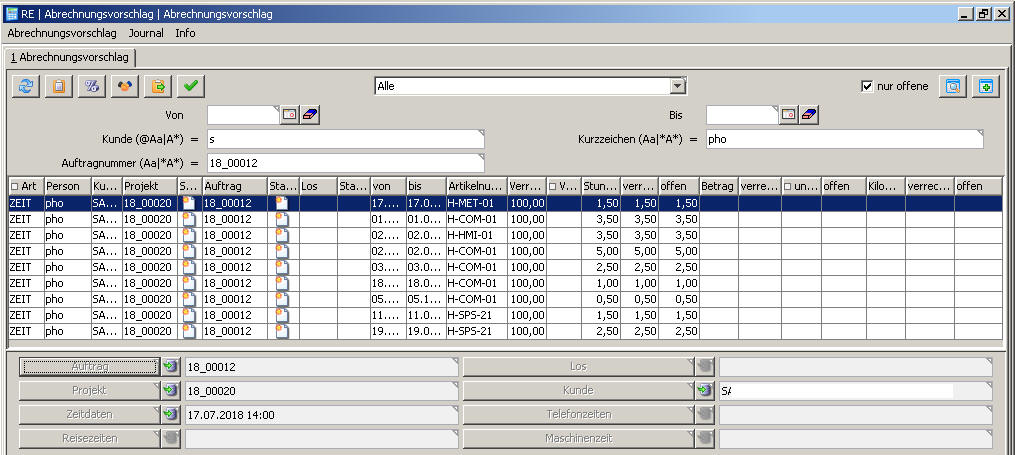
Bitte beachten Sie, dass der Abrechnungsvorschlag für die Abrechnung Auftrag für Auftrag gedacht ist. D.h. wählen Sie einen Auftrag aus und rechnen Sie diesen ab.
Der Ablauf dazu ist, dass Sie zuerst die Zeiten markieren, die abgerechnet werden sollten. Somit wird auch die Gesamtsumme der markierten Stunden angezeigt. Diese Gesamtsumme kann in Ihrem Wert kleine Rundungsdifferenzen zur dann effektiv abgerechneten Zeit haben. Dann klicken Sie auf Zeilen abrechnen  .
Im nun folgenden Fenster werden alle sich aus den markierten Zeilen ergebenden Abrechnungsartikel angezeigt.
Hier können noch erklärende Texte mit dazugegeben werden.
Ja nach Rechnungsformular können hier auch noch die tatsächlich verrechneten Werte verändert werden. D.h. wenn in Ihrem Rechnungsformular der Andruck der Abrechnungsdetails aktiviert ist, dürfen diese Zeiten nicht verändert werden. Ist dieser (default) nicht aktiviert, können die errechneten Stunden verändert werden.
.
Im nun folgenden Fenster werden alle sich aus den markierten Zeilen ergebenden Abrechnungsartikel angezeigt.
Hier können noch erklärende Texte mit dazugegeben werden.
Ja nach Rechnungsformular können hier auch noch die tatsächlich verrechneten Werte verändert werden. D.h. wenn in Ihrem Rechnungsformular der Andruck der Abrechnungsdetails aktiviert ist, dürfen diese Zeiten nicht verändert werden. Ist dieser (default) nicht aktiviert, können die errechneten Stunden verändert werden.
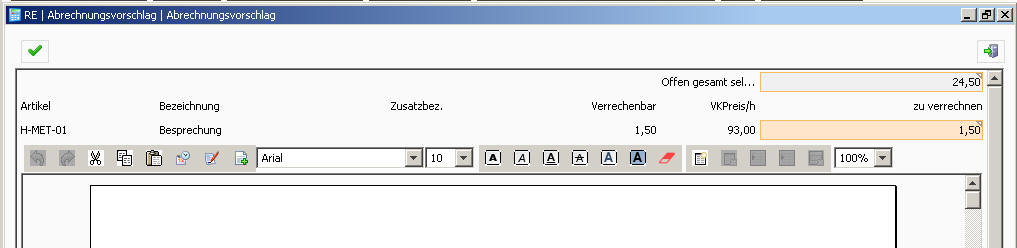
Hier sehen Sie rechts oben die insgesamt zu verrechnen vorgeschlagenen Stunden. Zu den Artikeln haben Sie im darunter eingeblendeten Textfeld die Möglichkeit erklärende Texte mit dazuzugeben. Diese Texte werden als eigene Textposition in die Rechnung mit übernommen. Stimmen die angezeigten / errechneten Daten, so klicken Sie bitte auf den grünen Haken. Damit werden diese Positionen in die Rechnung übertragen. Übertragen bedeutet, wenn eine Rechnung zu diesem Kunden und diesem Auftrag im Status angelegt ist, wird diese Rechnung ergänzt, anderenfalls wird eine neue Rechnung angelegt. Bitte beachten Sie auch, dass immer nur gleichen Verrechnungsarten (Zeit, Reise, …) abgerechnet werden können. D.h. Sie markieren zuerst z.B. die Positionen Zeit, ev. nur für einen Mitarbeiter und dann die Positionen der Reise usw.. Mit ESC oder durch Klick auf die Tür, wird die Verrechnung abgebrochen.
Wichtig: Wird unter zu verrechnen 0,00 angezeigt oder eingetragen, so werden diese Positionen nicht in die Rechnung mit übernommen.
Können Zeitbuchungen auch manuell erledigt werden?
Ja. Markieren Sie die nicht zu verrechnenden Zeilen = Zeitbuchungen und klicken Sie auf den grünen Haken. Damit sind die Zeitbuchungen als erledigt markiert und werden nicht weiter abgerechnet.
Werden Positionen zusammengefasst?
Ja. Es werden Tätigkeiten / Zeitbuchungen mehrerer Mitarbeiter auf gleiche Auftragspositionen zusammen gefasst. Tätigkeiten auf unterschiedliche Auftragspositionen werden getrennt aufgeführt, auch wenn diese die gleiche Tätigkeit haben sollten.
Wie kommt die Auftragsnummer in die Rechnung?
Für die Positionen die einen direkten Bezug zu den Auftragspositionen haben, werden diese in die Rechnungsposition übernommen. D.h. das sind in der Regel die Zeiten die auf die Auftragstätigkeiten, also die Auftragspositionen gebucht wurden. Für Verrechnungspositionen welche aus den Eingangsrechnungen bzw. aus den Reiseerfassungen kommen, ist keine direkte Zuordnung zu den Auftragspositionen (sondern eben nur zum Auftrag gegeben). Daher wird in den Rechnungspositionen für die Verrechnungspositionen der Eingangsrechnungen (das sind vor allem die Spesenbelege der Reisen) und die Kosten / Diäten / Verpflegungsmehraufwand aus der Reiseerfassung keine Auftragsinformationen in der Statuszeile angezeigt. Wird nun aber eine Rechnung zumindest in die Vorschau gedruckt und ist im Rechnungskopf kein Auftrag eingetragen, aber es sind Positionen mit Auftrags(positions)bezug in der Rechnung enthalten, so wird automatisch der Auftrag auch in die Kopfdaten der Rechnung übernommen.
Können Details der Abrechnung ausgedruckt werden?
Ja, dies ist in den Basis-Formularen vorgesehen und muss von Ihrem Kieselstein ERP Betreuer aktiviert werden. Bitte beachten Sie, dass in diesen Formularen die tatsächlich gebuchten Werte verwendet werden. D.h. wenn aus dem Abrechnungsvorschlag ein Auftrag verrechnet wurde und dann die Rechnung gedruckt wird, so stimmen die Werte der Rechnungspositionen mit den Detail-Aufstellungen überein. Werden nun aber nachträglich Änderungen in der Verrechnung oder in den Rechnungspositionen gemacht, wirken diese Änderungen nicht mehr in die Werteverteilung der Berechnungen zurück. Das bedeutet, sollten Sie feststellen, dass Sie z.B. die Werte entsprechend anpassen möchten, so löschen Sie bitte die eine Position aus der Rechnung heraus, korrigieren Sie die (Zeit)-buchungen und lassen dann den Abrechnungsvorschlag neu laufen. Anschließend übernehmen Sie die gewünschte Position erneut in die Rechnung, welche im Status angelegt sein muss.
Wo sehe ich, mit welchen Daten der Abrechnungsvorschlag zuletzt erzeugt wurde?
Im Menüpunkt Info, Zuletzt erzeugt finden Sie die Zusammenfassung mit welchen Daten der Abrechnungsvorschlag zuletzt erzeugt wurde. Hier finden Sie auch, falls der Abrechnungsvorschlag nicht durchgelaufen ist und warum nicht.
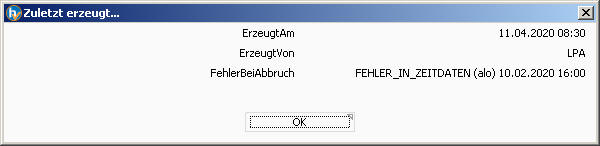 So besagt diese Meldung, dass Sie am 11.4. versucht haben den Abrechnungsvorschlag durchzuführen, aber bei der Ermittlung der Zeitdaten ein Fehler aufgetreten ist. Genauer bei der Person mit dem Kurzzeichen alo am 10.2.2020.
Bitte korrigieren Sie den Fehler und starten Sie die Errechnung des Abrechnungsvorschlages erneut.
So besagt diese Meldung, dass Sie am 11.4. versucht haben den Abrechnungsvorschlag durchzuführen, aber bei der Ermittlung der Zeitdaten ein Fehler aufgetreten ist. Genauer bei der Person mit dem Kurzzeichen alo am 10.2.2020.
Bitte korrigieren Sie den Fehler und starten Sie die Errechnung des Abrechnungsvorschlages erneut.
Wie genau rechnet der Abrechnungsvorschlag ?
Die Berechnungen des Abrechnungsvorschlages werden intern auf drei Nachkommastellen durchgeführt. Das bedeutet, dass eine Minute als 0,016(66) Stunden dargestellt wird. Damit könnten sich unter widrigen Umständen in der Darstellung der Stunden-Details als Rechnungsanhang geringfügige Differenzen ergeben.
Wo finde ich welche Zeiten schon abgerechnet wurden?
Es kommt manchmal vor, dass man Zeiten versehentlich manuell erledigt hat und stellt dies erst nach dem Erzeugen eines neuen Abrechnungsvorschlages fest.
Wie welche Zeiten abgerechnet wurden und eben auch manuell erledigt wurden, finden Sie im Modul Zeiterfassung, Journal, Arbeitszeitstatistik. Hier hat sich die Sortierung nach Kunde + Beleg + Personal bewährt. Gegebenenfalls grenzen Sie noch auf eine Person ein.
Ent-Erledigen, bzw. zurücknehmen der manuellen Erledigungen
Wie oben beschrieben, müssen auch versehentlich manuell erledigte Zeiten wieder ent-erledigt werden können.
Dies finden Sie ebenfalls im Abrechnungsvorschlag, Menü Bearbeiten, manuell erledigte ent-erledigen

Nun definieren Sie die Filterbedingungen um die fälschlicher weise erledigten Einträge zu finden und klicken auf aktualisieren.
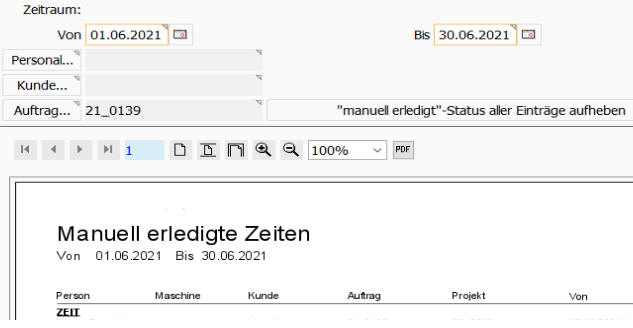 Damit erhalten Sie eine Liste der manuell erledigten Zeiten und sonstigen über den Abrechnungsvorschlag verrechneten Positionen.
Wenn nun alle diese Einträge auf nicht mehr erledigt gesetzt werden sollten, klicken Sie bitte auf “manuell erledigt” - Status aller Einträge aufheben.
Damit erhalten Sie eine Liste der manuell erledigten Zeiten und sonstigen über den Abrechnungsvorschlag verrechneten Positionen.
Wenn nun alle diese Einträge auf nicht mehr erledigt gesetzt werden sollten, klicken Sie bitte auf “manuell erledigt” - Status aller Einträge aufheben.
Bei der Überleitung erscheint die Fehlermeldung, dass diese abgebrochen wird.
Info: Kalkulatorische Artikel dürfen in einer Rechnung nicht aufscheinen. Daher können diese auch nicht in die Rechnung übergeleitet werden.
D.h. sollte z.B. eine Fehlermeldung ähnlich der nachfolgenden aufscheinen,
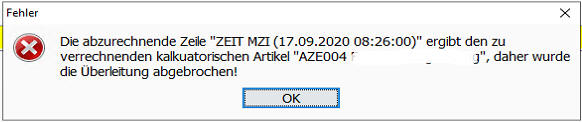 so muss:
so muss:
- entweder die Tätigkeit der zugehörigen Zeitbuchung auf eine Tätigkeit geändert werden, die NICHT kalkulatorisch ist, oder
- die Eigenschaft dass dieser Artikel gleichzeitig ein Arbeitszeitartikel und ein Kalkulatorischer Artikel ist aufgelöst werden. D.h. in diesem Falle sollte das Kalkulatorisch bei dem Artikel entfernt werden. D.h. eigentlich sollte, wenn auch der Abrechnungsvorschlag verwendet wird, ein Arbeitszeitartikel nicht gleichzeitig ein kalkulatorischer Artikel sein.
Welche Rechnung, welches Rechnungsdatum wird verwendet?
Gerade bei Abrechnungen von Leistungen zum Jahresende rechnet man üblicherweise am Jahresbeginn des neuen Jahres die Zeiten des Dezember / letzten Quartals ab. Nutzen Sie dafür die Funktion Neudatum (Unterer Modulreiter Rechnung, Menü-Eintrag Extras, Neudatum).
Gerade wenn Verrechnungen in mehreren Schritten / Teilen gemacht werden, ist es von Vorteil, wenn diese alle in die gleiche Rechnung münden. D.h. solange für den Kunden eine Rechnung im Status angelegt vorhanden ist, werden weitere abzurechnende Positionen zu dieser Rechnung hinzugefügt.
Es wurden Eingangsrechnungen den Aufträgen und den Spesen zugeordnet. Was wird nun weiterverrechnet?
Es werden nur die Eingangsrechnungen die direkt Aufträgen zugeordnet sind in die Verrechnung mit aufgenommen. Eingangsrechnungen die bei Reise-Spesen hinterlegt wurden, werden als Reiseaufwand des Reisenden betrachtet und daher nicht in die Abrechnung mit aufgenommen. Das bedeutet, dass z.B. Hotelrechnungen die als Eingangsrechnung erfasst werden und diese, um im Abrechnungsvorschlag wirksam zu sein, auch dem jeweiligen Auftrag zugeordnet werden müssen.
8.4 - Rechnung
Anzahlungs- und Schlussrechnung
Unterscheidung zwischen Anzahlungsrechnungen, Teilrechnungen, Schlussrechnungen. Im Gegensatz zur Anzahlungs- und Schlussrechnung ist die Teilrechnung eine fortschreitende Verrechnungsweise.
Anzahlungs- und Schlussrechnung wird von Kieselstein ERP unterstützt.
Der wesentliche Unterschied ist:
Eine Anzahlungsrechung wird vor Fertigstellung einer vereinbarten Leistung ausgestellt. Die Leistung wurde vom Empfänger noch nicht abgenommen!
Bei der Teilrechnung wurde eine genau abgegrenzte Teilleistung vom Empfänger bereits abgenommen. Daher werden hier auch alle in dem Projekt bisher erbrachten Teilleistungen mit angeführt, da diese alle bereits abgenommen sind.
Proforma Rechnung, Handelsrechnung
In diesem Zusammenhang treffen wir auch immer wieder auf die Begriffe Profromarechnung und Handelsrechnung.
Diese scheinen sich aus dem englischen Sprachraum mit einer ungenauen Übersetzung bei uns verbreitet zu haben.
Bitte beachten Sie, dass eine richtige Profroma Rechnung ein Zolldeklaration ist. Siehe dazu Profromarechnung
Eine Handelsrechnung ist jegliche Form einer gültigen Rechnung. In der Kombination der falschen Begriffe macht dann die Handelsrechnung wiederum Sinn. In der für die im deutschen Sprachraum üblichen Buchhaltungsregeln kann dies wie folgt übertragen werden:
Profroma Rechnung (Im Sinne einer Vorauskasse) ist als Anzahlungsrechnung abzubilden.
Handelsrechnung, welche dann, nach der Anzahlungs/Vorauskasse/Proforma-Rechnung, bei der tatsächlichen Lieferung mit dazu gegeben wird und die Leistungserbringung darstellt, ist als Schlussrechnung abzubilden.
Anzahlungs- und Schlussrechnung
Die Anzahlungs- und Schlussrechnungen dienen in der Regel einer (teilweisen) Vorfinanzierung eines (Entwicklungs-)Projektes um bei den beteiligten Partnern, Auftraggeber und Auftragnehmer, eine gewisse Sicherheit zu erreichen. Wenn der Auftraggeber schon einen Teil anbezahlt, dann meint er es wirklich ernst. Die Anzahlungs- und Schlussrechnung ist im Projektgeschäft üblich und stellt eine gänzlich andere Vorgehensweise als die Teilrechnung, siehe unten, dar. Üblich sind z.B. 1/3, 1/3, 1/3. D.h. 1/3 Zahlung bei Auftragserteilung, 1/3 Zahlung bei Lieferung und der Rest nach Abnahme des Projektes, jedoch spätestens 6Wochen nach Lieferung. Diese Punkte sind natürlich immer Verhandlungssache.
Gesetzlich ist es so, dass Anzahlungsrechnungen getrennt zu behandeln sind, da ja das Projekt noch nicht abgerechnet ist. Das bedeutet:
- Anzahlungsrechnungen müssen zum Zeitpunkt der Zahlung in die UVA aufgenommen werden.
- Wird die Schlussrechnung erstellt, so verrechnet diese das gesamte Projekt. Die darin / darauf geleisteten Anzahlungen sind inkl. MwSt. Ausweis vom Endbetrag der Schlussrechnung abzuziehen.
Die Anzahlungsrechnungen sind daraufhin aus der FiBu zu stornieren und nur die Schlussrechnung in die FiBu zu übernehmen. Da die Zahlungen auf die Anzahlungsrechnungen ja beim Debitor(Kunden) bleiben, ergibt sich somit die offene Forderung aus der Schlussrechnung.
Wichtige Info: Rechtlich gesehen ist eine Anzahlungszahlung des Kunden nur ein “leihen von Geld”. D.h. dieses Geld gehört nicht Ihnen, sondern wird nur vom Kunden zur Verfügung gestellt. Erst bei der Schlussrechnung wird die Leistung erbracht und damit haben Sie erst wirklichen Anspruch auf die Bezahlung Ihrer Leistung. Dies ist der große Unterschied zur Teilrechnung, wo bei jeder Teilrechnung(-slegung) dieser Teil als erbracht / geleistet angesehen wird.
Insofern ist eine Teilrechnung in der Regel nichts anderes als eine teilweise Verrechnung eines Auftrages, durch mehrere Lieferscheine bzw. Rechnungen.
Um eine eindeutige Zuordnung zu einem Projekt zu erreichen, ist es erforderlich, dass sowohl Anzahlungs- als auch Schlussrechnungen einem Auftrag zugeordnet werden.
Ein Thema ist auch immer wieder die Zahlung auf eine Anzahlungsrechnung mit / ohne Skonto. Hier ist es logisch so, dass grundsätzlich das Zahlungsziel der Schlussrechnung gilt. Viele Kunden bestehen aber darauf, dass auch auf Anzahlungsrechnungen Skonto gewährt wird. D.h. bei der Berücksichtigung der Anzahlungsrechnung in der Schlussrechnung muss dann der bezahlte Betrag anstelle des Rechnungswertes berücksichtigt werden, da ja sonst das Skonto doppelt berücksichtigt würde.
So sollte die Endsumme einer Schlussrechnung wie folgt aussehen:
| Position | bezahlt | enth. MwSt | Netto |
|---|---|---|---|
| Nettosumme | 5.000,- | ||
| zzgl. Mwst 20% | 1.000,- | ||
| Rechnungsendbetrag | 6.000,- | ||
| Anzahlung aus RE 06/0123456 3.000,- enthaltene MwSt 500,- bezahlt |
2.450,- | 490, | 2.940,- |
| Anzahlung aus RE 06/0123457 1.500,- enthaltene MwSt 250,- bezahlt |
1.225 | 245,- | 1.310,- |
| Offener Zahlbetrag | 1.310,- |
Will nun der Rechnungsempfänger die Schlussrechnung mit 2% Skonto bezahlen, so muss er von den 6.000,- 2% abziehen. Das ist dann der Basis-Zahlbetrag. Davon sind dann die bereits bezahlten 4.690,- abzuziehen. Was einen tatsächlichen Zahlbetrag von 5.880 - 4.690 = 1.190,- ergibt. Ob der Rechnungsleger (der Auftragnehmer) dies akzeptiert und nicht anstelle dessen nur den Skontobetrag vom Zahlbetrag akzeptiert ist Verhandlungssache.
Hinweis: In der Umsatzübersicht werden die Anzahlungen extra ausgewiesen. Es sind nur die Schlussrechnungen und die freien Rechnungen in der Umsatzgesamtsumme enthalten.
Bei offenen Ausgangsrechnungen wird wie folgt vorgegangen:
Die freien und die Anzahlungsrechnungen werden wie gewöhnliche Rechnungen behandelt. Bei den Schlussrechnungen wird der Wert der enthaltenen Anzahlungsrechnungen abgezogen. D.h. es bleibt als offener Betrag nur mehr der Rest-Wert der Schlussrechnung über. Vom Zeitraum her sind die Beträge in den Monaten der Anzahlungsrechnungen eingetragen.
Anlegen einer Anzahlungsrechnung
Um eine Anzahlungsrechnung zu erstellen, muss bei der Erstellung des Rechnungskopfes die Rechnungsart Anzahlungsrechnung ausgewählt werden. Dies bedingt, dass ein Kundenauftrag, auf den sich diese Anzahlungsrechnung bezieht, angegeben werden muss.
Der Inhalt der Anzahlungsrechnung ist üblicherweise eine Handeingabe und eventuell ein erklärender Text dazu.
Auf keinen Fall sind in einer Anzahlungsrechnung Positionen des Projektes / des Auftrags enthalten. Diese werden alle in der Schlussrechnung aufgeführt.
Da, siehe oben, die Anzahlungsrechnung sehr oft auch als Vorauszahlungsrechnung zu verwendet wird, steht auch die Übernahme der Anzahlungspositionen in den Druck der Anzahlungsrechnungen zur Verfügung.
D.h. nachdem die Rechnung als Anzahlungsrechnung definiert ist, wechseln Sie auf den Reiter 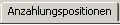 Anzahlungspositionen. Hier definieren Sie welcher Prozentsatz oder auch Betrag der jeweiligen Position in die Anzahlungsrechnung übernommen werden sollte.
Damit ergibt sich in Summe der entsprechende Wert der Anzahlungsrechnung, welcher durch eine Handeingabe mit der Bezeichnung Anzahlung und der netto Summe der angeführten Anzahlungspositionen automatisch befüllt wird. Diese Position wird automatisch angelegt. Sollten Sie auf der Rechnung einen anderen Text wünschen, so ändern Sie im Reiter Positionen einfach den Text der Handeingabe, belassen Sie diese aber als erste Position.
Anzahlungspositionen. Hier definieren Sie welcher Prozentsatz oder auch Betrag der jeweiligen Position in die Anzahlungsrechnung übernommen werden sollte.
Damit ergibt sich in Summe der entsprechende Wert der Anzahlungsrechnung, welcher durch eine Handeingabe mit der Bezeichnung Anzahlung und der netto Summe der angeführten Anzahlungspositionen automatisch befüllt wird. Diese Position wird automatisch angelegt. Sollten Sie auf der Rechnung einen anderen Text wünschen, so ändern Sie im Reiter Positionen einfach den Text der Handeingabe, belassen Sie diese aber als erste Position.
Die Angabe der Anzahlungspositionen bewirkt, dass diese Liste der teil-verrechneten Auftragspositionen nur zur Information auf der Rechnung, in der Regel vor der eigentlichen Rechnungsposition angeführt wird und dient lediglich der Information an Ihren Kunden.
Wie wird eine Anzahlungsrechnung erstellt?
Anzahlungsrechnungen beinhalten immer nur einen kurzen Text mit einem Projektbezug und üblicherweise eine Handeingabe mit dem Anzahlungsbetrag. Erst in der Schlussrechnung werden alle Positionen des Projektes angeführt und dann, automatisch beim Ausdruck der Rechnung, werden die Anzahlungsrechnungen des Auftrags mit angeführt, um so zum entsprechenden offenen Betrag zu kommen.
Beispiel:
1. Anzahlung zu unserem Projekt, Menge 1 Stk oder x Betrag 10.000,-
Hinweis:
Oft wird an uns die Frage herangetragen, wie kann ich denn einen Prozentsatz, z.B. 30%, eines Projektes in der Anzahlungsrechnung angeben.
Das Einfachste ist hier, wenn Sie die Handeingabe für den Anzahlungsbetrag so eingeben, dass in der Menge der Prozentsatz (1,00 = 100%) und im Einzelpreis der volle Wert des Projektes angegeben wird.
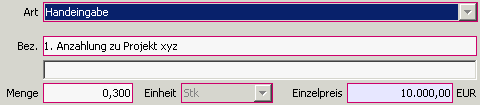
So ist der verrechnete Anteil für Sie und für Ihren Kunden nachvollziehbar.
Die Teilrechnung ist im Gegensatz zur Anzahlungsrechnung manchmal eine fortschreitende Verrechnungsweise. Diese fortschreitende Verrechnungsweise wird gerne im Baugewerbe verwendet. D.h. wird ein Gewerk teilweise fertig gestellt, z.B. beim Bau eines Hauses der Keller, so ist dieser Teil zu verrechnen. Wird nun das Erdgeschoss fertig gestellt so erfolgt eine weitere Teilrechnung. Diese beinhaltet von den Positionen her sowohl die Positionen der ersten Teilrechnung als auch die neu hinzugekommenen Positionen. Die Teilrechnungen sollten immer die selbe Basisrechnungsnummer haben und nur durch eine Subnummer unterschieden werden. Es sollten alle vergangenen Teilrechnungen eingesehen werden können, es kann aber immer nur die aktuelle Teilrechnung verändert werden. Auf der Teilrechnung ist immer der bereits bezahlte Betrag anzuführen, sodass der noch offene Zahlbetrag ersichtlich ist. Die letzte Teilrechnung ist zugleich auch die Schlussrechnung.
Teilrechnungen werden derzeit von Kieselstein ERP nicht unterstützt. In anderen Worte, der Gewerksfortschritt wird durch die Teilrechnung abgebildet.
Anlegen und Abrechnen einer Schlussrechnung
Um eine Schlussrechnung zu erstellen, muss bei der Erstellung des Rechnungskopfes die Rechnungsart Schlussrechnung ausgewählt werden. Geben Sie hier den Kundenauftrag an, welcher Endabgerechnet werden soll. Sie sehen in der Auswahl nur Aufträge, welche eine Anzahlungsrechnung aber keine Schlussrechnung beinhalten.
In der Schlussrechnung werden üblicherweise alle Positionen des Projektes, alle Lieferscheine, Auftragspositionen usw. angeführt, welche mit dem Projekt verrechnet werden. Durch die Kennzeichnung als Schlussrechnung erkennt Kieselstein ERP, dass auch die über den Auftrag zugeordneten Anzahlungsrechnungen mit berücksichtigt werden müssen und führt diese nach dem Rechnungsendbetrag mit am Ausdruck an.
Kann eine Schlussrechnung auch für offene Anzahlungsrechnungen erstellt werden ?
§ 11 Abs. 1 UStG besagt zur Schlussrechnung Folgendes:
“Wird eine Endrechnung erteilt, so sind in ihr die vor Ausführung der Lieferung oder sonstigen Leistung vereinnahmten Teilentgelte und die auf sie entfallenden Steuerbeträge abzusetzen, wenn über die Teilentgelte Rechnungen … ausgestellt wurden."
Leider verstehen viele Anwender und Kunden nicht, dass alleine aus diesem Titel auf eine Anzahlungsrechnung kein Skonto abgezogen werden dürfte (und ziehen sich dieses trotzdem ab). Richtig wäre, da ja die Anzahlung nur eine andere Form der Geldbeschaffung ist, dass erst bei der Schlussrechnung ein entsprechendes Skonto vom Rechnungsbetrag abgezogen wird.
Schlussrechnungen können in Kieselstein ERP angelegt werden, auch wenn es Anzahlungen gibt, die noch nicht bezahlt wurden. Diese Anzahlungen können dann aber nicht mehr per Hand erledigt werden, sprich: Der Haken in den Zahlungen ist deaktiviert und wird automatisch aktiviert, wenn der volle Rechnungsbetrag bezahlt ist. Ist die Schlussrechnung noch nicht in der Finanzbuchhaltung (Fibu) übernommen, können Sie wie üblich den Skonto buchen, also den Haken auf erledigt setzen.
Des weiteren ist das Verhalten in den Ausgangsrechnungen nun wie folgt: Ist eine Schlussrechnung vorhanden und bereits in der Fibu (also gedruckt), dürfen
- keine weiteren Anzahlungsrechnungen angelegt werden
- stornierte Anzahlungsrechnungen dürfen nicht wieder auf angelegt geändert werden
- Zahlungen auf Anzahlungen müssen vollkommen bezahlt werden, damit diese als bezahlt gekennzeichnet werden
Ist eine Schlussrechnung vorhanden, aber noch nicht in der Fibu (also ‘angelegt’ in der RE) darf man
- weitere Anzahlungen erstellen
- Anzahlungen mit Skonto bezahlen
- Anzahlungen beliebig ändern (stornieren, storno aufheben, Positionen hinzufügen, solange es keine Schlussrechnung gibt)
Die Schlussrechnung kann erst gedruckt werden, wenn ALLE Anzahlungen entweder storniert oder in der Fibu (=gedruckt bei RE) sind. Sonst würden diese angelegten Anzahlungen nicht in die Schlussrechnung miteinfließen. Wichtig: Wenn die Integrierte Finanzbuchhaltung genutzt wird, so sind auf Anzahlungsrechnungen keine Gutschriften möglich. [Siehe](Gutschrift.htm#Anzahlungsrechnung gutschreiben).
Wie werden Anzahlungsrechnungen einer Schlussrechnung zugeordnet
Wird eine Schlussrechnung erstellt, so werden dieser automatisch alle Anzahlungsrechnungen die sich auf den Auftrag der Schlussrechnung beziehen zugeordnet. D.h. es reicht die Angabe des Auftrags um damit auch die Anzahlungsrechnungen auf der Schlussrechnung anzuführen.
Welche Alternativen gibt es, die Anzahlungs-, Teilrechnungs-, Schlussrechnungsthematik selbst zu steuern?
Die einfachste Lösung ist, wenn Sie einen sogenannten Anzahlungsartikel definieren, der nicht Lagerbewirtschaftet ist.
Hinterlegen Sie für den Artikel eine eigene Artikelgruppe, z.B. Anzahlung, welche wiederum auf das Konto der erhaltenen Anzahlungen bucht.
Bei den Anzahlungsrechnungen schreiben Sie den Wert des Anzahlungsbetrages in den Verkaufswert der Artikelposition.
Bei der dann auszustellenden Schlussrechnung ziehen Sie manuell die Artikelpositionen durch Angabe eines negativen Verkaufspreises wieder ab.
Der Ausweis des Steuersatzes ist durch den Ausweis der kleinen 20% am rechten Rand der Rechnung gegeben.
Um auch den Andruck des Rechnungstextes mit Anzahlungs- und Schlussrechnung zu steuern, kann z.B. der Eintrag Betrifft durch eine spezielle Formularanpassung verwendet werden. Wenden Sie sich dazu vertrauensvoll an Ihren Kieselstein ERP Betreuer.
Warum kann eine Anzahlungsrechnung nicht storniert werden?
Wenn eine Schlussrechnung vorhanden ist, kann die Anzahlungsrechnung nicht mehr storniert werden.
Kann eine Gutschrift zu einer Anzahlungsrechnung erstellt werden?
Ja. Auch in der Auftragsnachkalkulation wird die Gutschrift auf eine Anzahlungsrechnung dargestellt. Der Saldo der Schlussrechnung berücksichtigt Gutschriften auf Anzahlungsrechnungen Achtung: Bitte beachten Sie jedoch, dass eine Gutschrift auf eine Anzahlungsrechnung bei integrierter Finanzbuchhaltung nicht möglich ist! Gegebenenfalls stornieren Sie bitte die Anzahlungsrechnung und senden dem Kunden den Beleg der Stornorechnung.
Warum kann eine Anzahlungsrechnung nicht erledigt werden? Warum kann ein etwaiger Skonto nicht verbucht werden?
Ein Ändern / Nachbuchen in einer Anzahlungsrechnung ist nicht mehr möglich, sobald eine Schlussrechnung zur Anzahlungsrechnung erstellt wurde.
Um die Anzahlungsrechnung noch bearbeiten zu können gehen Sie bitte wie folgt vor:
Löschen Sie die Zahlung aus der Schlussrechnung, danach ändern Sie die Art der Rechnung von Schlussrechnung auf Rechnung.
Nun können Sie die Anzahlungsrechnung bearbeiten. Danach stellen Sie die Rechnungsart bei der ursprünglichen Schlussrechnung wieder auf Schlussrechnung, aktivieren die Schlussrechnung und denken daran auch den eventuellen Zahlungsbetrag wieder einzutragen.
Vorsteuer Behandlung der Anzahlungs-Eingangsrechnung
Bitte beachte, dass die in der (Inländischen) Anzahlungs-Eingangsrechnung enthaltene Vorsteuer erst mit der Zahlung in der UVA berücksichtigt werden darf.Aufgrund der aktuellen Buchungslogik kann bei der Berechnung der Vorsteuersumme nicht zwischen Anzahlungs-Eingangsrechnungen und normalen Eingangsrechnungen unterschieden werden.
Daher muss das Eingangsrechnungsdatum im gleichen Monat sein wie die vollständige Bezahlung der Anzahlungseingangsrechnung.
Anderenfalls würdest du dir unerlaubter Weise zu früh die Vorsteuer vom Finanzamt zurückholen, was richtig teuer werden kann!
Info: Dieses (obiges) Thema betrifft nur die Anzahlungs-Eingangsrechnung.
Bei der Ausgangsrechnung wird dies aufgrund der unterschiedlichen (Erlös-) Konten (Siehe Finanzamt, Buchungsparameter) richtig in die UVA übernommen und somit die Umsatzsteuer für die Anzahlungsrechnung erst bei Bezahlung in der UVA angeführt.
Wie wird die Zahlung einer Schlussrechnung verbucht?
Wird für einen Auftrag (oder auch eine Bestellung) eine Schlussrechnung erstellt, so ist damit implizit verbunden, dass nur der sich aus dem Schlussrechnungswert abzüglich bereits gelegter Anzahlungsrechnungen ergebende Betrag offen ist. Das bedeutet:
- es sind natürlich die Anzahlungsrechnungen zu bezahlen (diese werden auch als entsprechend offen mit angeführt)
- es ist bei der Schlussrechnung immer nur der Schlussrechnungswert abzüglich der Summe der Anzahlungsrechnungen offen und wird auch nur entsprechend als offen vorgeschlagen.
- ergibt es sich, dass der offene Betrag der Schlussrechnung durch die Anzahlungsrechnungen bereits vollständig ausgeglichen ist, so muss
- bei Kieselstein ERP Installationen ohne integrierter Finanzbuchhaltung die Schlussrechnung manuell auf erledigt gesetzt werden (Menü, Bearbeiten, manuell erledigen)
- bei Kieselstein ERP Installationen mit integrierter Finanzbuchhaltung trotzdem eine Zahlungsbuchung mit 0,00 erfolgen. Wir raten dafür das Durchläuferbankkonto zu verwenden.
Der Rechnungsempfänger ist in einem anderen Land als dort wo die Ware hingeht?
Es kommt auch immer wieder vor, dass Rechnungsempfänger und Lieferung in unterschiedliche Länder, wenn Drittland und z.B. EU-Ausland beteiligt sind also auch noch unterschiedliche Länderarten, gelegt werden müssen. Wenn es größere Projekte sind, wird dies mit Anzahlungs- und Schlussrechnung abgewickelt.
Da, wenn der Rechnungsempfänger im Ausland ist, bei Lieferung das Empfängerland die Art der umsatzsteuerlichen Behandlung regelt, muss die Anzahlungsrechnung so erzeugt werden, dass, obwohl die Anzahlungsrechnung in ein anderes Land geht, trotzdem die Versteuerung für das Lieferland erfolgt. Um dies zu erreichen stellen Sie bitte:
- die Lieferadresse so ein, dass auch für den Lieferempfänger klar ersichtlich ist, dass dies eine Lieferung für Ihren eigentlichen Kunden ist.
- Beide Adressen, sowohl Lieferadresse als auch Rechnungsadresse müssen auf das gleiche Debitorenkonto zeigen. WICHTIG: Damit wird unter Umständen die Steuerkategorie entsprechend verändert. Bitte beachten Sie in jedem Falle die gesetzlichen Vorschriften. So ist das österreichische Finanzamt (Q1/2016) der Ansicht, dass bei einem Schweizer Rechnungsempfänger der seine Lieferung nach Italien dirigiert, dieser, neben der UID Nummer des italienischen Lieferempfängers, auch eine EU-UID Nummer benötigt.
Ein Beispiel:
Ein Kunde aus der Schweiz = Drittland bestellt Ware. Diese sollte von Österreich nach Italien versandt werden. Am italienischen Standort ist eine UID Nummer gegeben. Die Rechnungslegung muss jedoch an die Schweiz erfolgen. Der Schweizer Kunde hat keine UID Nummer. Es sollten vor der Lieferung Anzahlungsrechnungen gelegt werden.
Damit dies als innergemeinschaftliche Lieferung betrachtet werden darf, sollte der Schweizer Kunde ein EU-UID Nummer haben (Achtung: Seit 2015 bezeichnet das Schweizer Finanzamt die Schweizer Unternehmens Identifikationsnummern auch als UID Nummer. Dies hat mit der UID-Nummer der europäischen Union nichts zu tun).
Wichtig ist bei der Anlage der Kunden, dass beide auf die gleiche Debitorennummer zeigen. So hat sich bewährt, dass die Lieferadresse wie folgt ausgeführt ist:
Rechnungsempfänger c/o
Lieferempfänger
im Lieferland
Es sollte auch zuerst die Debitorennummer für den Lieferempfänger eingegeben werden. Damit wird automatisch das Debitorenkonto mit den Einstellungen der Lieferadresse definiert und erst danach wird die Rechnungsadresse angelegt. Hier wird nun, bevor die Rechnung geschrieben wird, die Debitorennummer der Lieferadresse hinterlegt.
Somit wird von Kieselstein ERP dies auf den Debitor der Lieferadresse und nach dessen Regeln verbucht. Somit sind bei Anzahlungs- und Schlussrechnung die gleichen Debitoren beteiligt und zum Schluss die Salden ausgeglichen. Zusätzlich werden für die Konten der Anzahlungsrechnungsverbuchung (Erhaltene Anzahlungen und erhaltene Anzahlungen bezahlt) die Länderartübersetzungen anhand der Steuerkategorie des Debitorenkontos verwendet.
Umsatzsteuerlich wird der Rechnungsempfänger dann gleich wie die Lieferadresse behandelt.
Vorausrechnung?
Ein manchmal verwendeter Begriff anstelle des richtigen Begriffes Anzahlungsrechnung. Siehe bitte Anzahlungsrechnung.
Auslöser ist immer, dass ein Kunde bevor er die Ware erhält, den vollen oder einen Teil des Auftragswertes vorauszahlen muss.
Die richtige Abwicklung ist immer, zuerst den Auftrag anzulegen, dann auf diesen Auftrag eine Anzahlungsrechnung mit dem vereinbarten Vorausbetrag als Handeingabe einzubuchen. Hat der Kunde die Anzahlungsrechnung bezahlt kann produziert und dann geliefert werden. Die Lieferung erfolgt mittels Lieferschein und die Verrechnung des / der Lieferscheine(s) erfolgt mit einer Schlussrechnung. Damit sind die Anzahlungsrechnungen abgeschlossen und der verbleibende Saldo, welcher 0 oder auch negativ sein kann, aber hoffentlich positiv ist, ist mit der Schlussrechnung noch zu bezahlen.
Mehrere Schlussrechnungen pro Auftrag?
Es sollte dem Kunden eine Auftragsbestätigung gesandt werden, damit das Gesamtvolumen des Auftrags klar ist, aber es werden dann in mehreren (Teil-)Lieferungen jeweils Anzahlungsrechnungen gelegt, wobei die Lieferungen dann jeweils eigenständig Schluss-abgerechnet werden. Wie kann das dargestellt werden?
Nutzen Sie dafür die Funktionalität Rahmenauftrag mit Abrufaufträgen. D.h.
- dem Kunden wird als Bestätigung des Gesamtvolumens eine Rahmenauftragsbestätigung gesandt
- für den ersten Lieferauftrag wird eine Abruf-Auftragsbestätigung aus dem Rahmenauftrag erstellt
- auf diese Abruf-Auftragsbestätigung wird eine Anzahlungsrechnung in der vereinbarten Höhe erstellt
- Zahlungen usw. wie mit Kunde vereinbart
- dann wird die Gesamt-Lieferung durchgeführt
- nun kann für diese Gesamtlieferung die Schlussrechnung zu dem Abruf-Auftrag erstellt werden
- für die nächste Teillieferung wird ein weiterer Abrufauftrag angelegt und in gleicher Weise vorgegangen.
Welches Zahlungsziel wird für Anzahlungsrechnungen verwendet?
Anzahlungsrechnungen werden als Rechnung mit Auftragsbezug erstellt. Somit wird in der Regel das Zahlungsziel aus dem Auftrag verwendet.
Um nun für die Anzahlungsrechnungen abweichende Zahlungsziele, z.B. sofort, automatisch eintragen zu können, kann im System, Mandant, Vorbelegungen für die Anzahlungen ein eigenes Zahlungsziel definiert werden.
Wie ist bei einer Rückerstattung von bezahlten Anzahlungsrechnungen vorzugehen?
Sollte der, hoffentlich für Sie nie zutreffende, Fall eintreten, dass ein Auftrag, für den Sie Anzahlungsrechnungen gelegt haben, nicht geleistet werden kann, so tritt hier der Fall ein, dass Sie dem Kunden das auf die Anzahlungsrechnung(en) bezahlte Geld wieder zurückbezahlen müssen. In diesem Falle gehen Sie bitte wie folgt vor:
- Stornieren Sie eventuell noch offene Anzahlungsrechnungen und senden Sie die Stornobelege dem Kunden
- Summieren Sie den Nettobetrag der bereits bezahlten Anzahlungsrechnungen. Ev. nur teilbezahlte Anzahlungsrechnungen, ändern Sie so ab, dass der Wert der Anzahlungsrechnung dem Zahlbetrag entspricht.
- erstellen Sie nun eine Schlussrechnung mit dem Wert der bereits bezahlten Anzahlungsrechnungen und aktivieren Sie diese. Damit wandert der Anzahlungsbetrag in den Erlös. Der offene Zahlbetrag der Schlussrechnung muss 0,00 sein.
- erstellen Sie nun eine Gutschrift für die Schlussrechnung mit dem Wert (nicht dem offenen Zahlbetrag) der Schlussrechnung und dem gleichen Artikel wie in der Schlussrechnung (Gegebenenfalls kopieren Sie den Inhalt der Schlussrechnung über die Kieselstein ERP Zwischenablage in die Gutschrift).
5.) nun bezahlen Sie die Schlussrechnung mit dem Zahlbetrag von 0,0
6.) Überweisen Sie Ihrem Kunden den zurückzuzahlenden Betrag und buchen diese Zahlung in die Gutschrift.
Bitte achten Sie darauf, dass das Datum der Belege / Zahlungsbuchungen der Punkte 3.) bis 5.) zum gleichen Belegdatum bzw. Zahlungsdatum erfolgen.
Wie werden allgemeine Rabatte auf Anzahlungsrechnungen dargestellt?
Wenn auf der Anzahlungsrechnung in den Konditionen ein allgemeiner Rabatt eingetragen ist, so wird dies in einer eigenen Zusammenfassung am Ende der Positionen der Anzahlungsrechnungsinformation dargestellt.
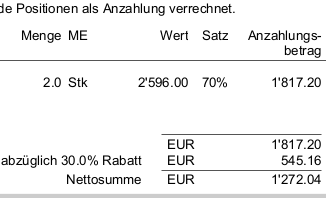
Somit ist auch der aus dem Anzahlungssatz ermittelte Wert und der sich daraus ergebende Nettobetrag ersichtlich.
Die tatsächliche Abrechnung inkl. Mehrwertsteuer wird dann in der eigentlichen Rechnung dargestellt.
Anzahlungsrechnungen für das folgende Jahr
Hier geht es insbesondere um die Erbringung von Montageleistungen für das Jahr 2024 und die Forderung an den Kunden noch in 2023 eine Anzahlung zu leisten. Für die Schweiz ergibt sich hier als Besonderheit, dass am 1.1.2024 ein MwSt Satz Änderung von 7,7 auf 8,2 % Beschlossen wurde. Da nun das Leistungserbringungsdatum ja erst in 2024 ist, muss auch die Umsatzsteuer von 2024 angewandt werden. D.h. man muss dafür einen eigenen MwSt Satz Bezeichnung z.B. Anzahlungsrechnung für Leistungserbringung nächstes Jahr einrichten und hier bereits ab 2023 die geänderte MwSt definieren können. Üblicherweise ergibt sich das Leistungserbringungsdatum aus dem Lieferscheindatum. Einzig bei der Anzahlungsrechnung müsste man dies z.B. mit dem Finaltermin des Auftrags kombinieren und in Abhängigkeit davon den MwSt Satz entsprechend anwenden. Dies wäre ein Wunsch an die zukünftige Entwicklung des KES.
8.5 - Rechnung
Kunden-Eingangsgutschrift
Wie sind Eingangsgutschriften, welche meist von großen Kunden ausgestellt werden, zu behandeln?
- Wichtig: Aus steuerlicher Sicht sind diese Eingangsgutschriften als Erlös zu behandeln. Lassen Sie sich daher bitte nicht durch den üblicherweise verwendeten Begriff verwirren und in die Versuchung bringen dies als negativen Aufwand z.B. in der Eingangsrechnungsverwaltung zu erfassen. Es sind dies Erlöse und daher als Rechnung zu erfassen.
- Gerade wenn an große Kunden geliefert wird, wird es, von diesen oft sehr großen Unternehmen, erzwungen, dass die Vergütung nach deren Wareneingangsbuchung erfolgt. Damit verbunden ist eine automatische Erstellung von Gutschriften, welche in aller Regel auch eine umgehende Überweisung an Sie als Lieferanten nach sich ziehen. Insofern wird das von den großen Kunden auch gerne als Serviceleistung an deren Lieferanten (die Kieselstein ERP Anwender sind) verkauft.
Leider ist es so wie überall im Leben, dazwischen sitzen Menschen, welche auch mal Fehler machen. So kommt es immer wieder vor, dass Wareneingangsbuchungen nicht / nicht richtig erfasst werden. Wie kann man das abfangen?
- Erstellen Sie für jede Ware die Ihr Haus verlässt, über Ihr Unternehmen abgewickelt wird, einen Ausgangslieferschein (das sollte sowieso eine generelle Regel sein).
- Erstellen Sie für jede Eingangsgutschrift die Sie von Ihrem Kunden erhalten eine Ausgangsrechnung mit Bezug zur Eingangsgutschrift, in der die Lieferscheine abgerechnet werden.
So behalten Sie auf einfache Weise den Überblick über die noch offenen Lieferschein an den jeweiligen Kunden. Prüfen Sie regelmäßig, z.B. einmal im halben Jahr, ob den alles richtig verrechnet ist, oder ob längst fällige Lieferscheine noch nicht verrechnet wurden.
Warum ist das wichtig?
Es ist in der Praxis bei den verschiedensten Unternehmen, in der jeweiligen Branche durchaus namhaften Kunden, immer wieder vorgekommen, dass ganze LKW-Züge an Ware nicht verrechnet wurden. Mit dem hier nicht fakturierten Geld, amortisiert sich Ihr ERP-System innerhalb von Tagen!!
Was natürlich oft zur gänzlichen Verwirrung beiträgt ist, dass viele von Eingangsgutschriften sprechen, aber keine Unterscheidung zwischen der Gutschrift einer Eingangsrechnung eines Lieferanten machen (die z.B. wegen Fehllieferung ausgestellt wurde) und einer Gutschrift von einem Kunden Aufgrund der Lieferung einer Ware.
8.6 - Rechnung
Mahnen der Rechnungen
Mit dem in Kieselstein ERP implementierten Mahnwesen wird sowohl der Bereich der Einzelmahnung als auch der Sammelmahnung abgedeckt. Für das Verhalten des Mahnwesens sind die Einstellungen der Mahnstufen und der Mahntexte, welche Sie im Modul Rechnung, Grunddaten vornehmen, relevant. Basis des Mahnwesens ist das Rechnungsdatum und das Feld Tage Netto des Zahlungszieles (siehe System, Mandant, Zahlungsziel). Bei dem Mahnlauf bestimmen das Rechnungsdatum plus Tage Netto die Fälligkeit der Rechnung. Zu diesem Datum werden noch die Mahntage der ersten Mahnstufe hinzugerechnet. Ab dem sich nun ergebenden Datum wird die Rechnung als zu mahnen vorgeschlagen. Wurde eine Rechnung gemahnt, so bestimmen wiederum die Mahntage der nächst höheren Mahnstufe, wann die Rechnung erneut zur Mahnung vorgeschlagen wird (wenn sie bis dahin nicht bezahlt wurde). Hier wird als Bezug jedoch das Datum der letzten Mahnung verwendet.
Ein Beispiel:
Rechnungsdatum: 1. 4.2005
Zahlungsziel: 8Tage 2%, 30 Tage netto
Fälligkeit: 1.5.2005
In der Mahnstufe zur ersten Mahnung sind 5Tage eingetragen.
Mahnlauf erfolgt am 2.5.2005
Die Rechnung wird nicht gemahnt.
Mahnlauf erfolgt am 9.5.2005
Die Rechnung kommt in Mahnstufe 1 als letztes Mahndatum wird der 9.5.2005 eingetragen
In der Mahnstufe zur zweiten Mahnung sind 14Tage eingetragen.
Mahnlauf erfolgt am 20.5.2005
Die Rechnung wird noch nicht erneut gemahnt.
Mahnlauf erfolgt am 24.5.2005
Die Rechnung wird mit Mahnstufe zwei gemahnt.
Sind nun entsprechende Kostensätze für Mahnspesen und Mahnzinsen hinterlegt, so wird dies ebenfalls auf die Mahnung aufgerechnet.
Es können bis zu 98 Mahnstufen definiert werden. Die Mahnstufe 99 wird als sogenanntes Rechtsanwaltsschreiben geführt. Dies bedeutet, dass durch Erreichen dieser Mahnstufe die weitere Mahnung nicht mehr von Kieselstein ERP unterstützt wird. Vielmehr wird, durch Sie, diese Rechnung den Gerichten, Ihrem Rechtsanwalt übergeben. Mit diesem Schreiben beauftragen Sie Ihren Rechtsanwalt mit der Eintreibung Ihrer Forderungen. Die Rechnung in Mahnstufe 99 wird von Kieselstein ERP nach wie vor als offen geführt, aber nicht mehr gemahnt. ACHTUNG: In der Liste der zu mahnenden Rechnungen erscheint diese Rechnung nicht mehr.
Beispiel für übliche Mahnstufen:
 Hinweis: Ein Mahnlauf basiert auf den zum Zeitpunkt des Mahnlaufes gebuchten Beträgen. Wenn Sie nach Durchführung des Mahnlaufes Zahlungen einbuchen, so wird dadurch der Status, der offene Wert der jeweiligen Rechnung im Mahnlauf NICHT verändert.
Hinweis: Ein Mahnlauf basiert auf den zum Zeitpunkt des Mahnlaufes gebuchten Beträgen. Wenn Sie nach Durchführung des Mahnlaufes Zahlungen einbuchen, so wird dadurch der Status, der offene Wert der jeweiligen Rechnung im Mahnlauf NICHT verändert.
Durchführen eines Mahnlaufes, Sammelmahnung
Unter  klicken Sie auf neu
klicken Sie auf neu  .
.
Nun werden alle offenen Rechnung des Mandanten nach den obigen Regeln durchsucht und die zu mahnenden Rechnungen in die Mahnliste aufgenommen. Bitte beachten Sie dazu auch die Einstellung des Parameters MINDEST_MAHNBETRAG, dieser steuert ab welchem Betrag eine Mahnung erstellt wird. In der Auswahlliste der Mahnläufe erhalten Sie einen neuen Eintrag. In diesem ist

das Datum des Mahnlaufes, die Anzahl der zu mahnenden Rechnungen und die Anzahl der davon noch nicht gemahnten Rechnungen angeführt.
Im Reiter  sehen Sie nun eine Liste aller zu mahnenden Rechnungen.
sehen Sie nun eine Liste aller zu mahnenden Rechnungen.
Sie können hier die Mahnung einer einzelnen Rechnung ausdrucken  ,
,
eine einzelne Rechnung aus der Mahnliste herauslöschen  ,
,
und mit  die Mahnstufe der Rechnung verändern.
die Mahnstufe der Rechnung verändern.
Eine bereits gemahnte Rechnung, also eine gedruckte Mahnung kann mit  wieder zurückgenommen werden.
wieder zurückgenommen werden.

Der Status des Mahnungsdruckes ist anhand des Häkchens am rechten Rand ersichtlich.
 = Mahnung bereits gedruckt.
= Mahnung bereits gedruckt.
Gedruckte Mahnungen reduzieren auch die Anzahl der Offenen in der Sicht Mahnungslauf.
Wurden alle Mahnungen eines Mahnlaufes versandt, so kann ein neuer Mahnlauf gestartet werden.
Wichtig: Wird der Mahnungsdruck aus der Sicht  gestartet, so werden sogenannte Sammelmahnungen erstellt. D.h. pro Kunde wird nur eine Mahnung versandt.
gestartet, so werden sogenannte Sammelmahnungen erstellt. D.h. pro Kunde wird nur eine Mahnung versandt.
Wird der Mahnungsdruck aus der Sicht  gestartet, so wird nur diese eine Rechnung gemahnt. Ein nachfolgender Mahnungsdruck aller Mahnungen könnte eine weitere Mahnung an den gleichen Kunden senden.
gestartet, so wird nur diese eine Rechnung gemahnt. Ein nachfolgender Mahnungsdruck aller Mahnungen könnte eine weitere Mahnung an den gleichen Kunden senden.
Mahnlauf zurücknehmen
Im Modulreiter Mahnläufe. Damit werden alle bereits als ausgedruckt gekennzeichneten Mahnungen wieder als nicht ausgedruckt gekennzeichnet. Damit können Sie bereits versandte Mahnungen erneut versenden.
Mahnlauf löschen 
Im Modulreiter Mahnläufe. Hiermit löschen Sie den gesamten Mahnlauf. Z.B. wenn Sie vor dem Erstellen des Mahnlaufes vergessen haben Zahlungen einzubuchen.
Einzelmahnung
Aus der Auswahlliste der Rechnungen heraus gibt es eine weitere Möglichkeit gezielt einzelne Rechnungen zu mahnen.
Markieren Sie dazu die Rechnung und wählen Sie Rechnung mahnen.
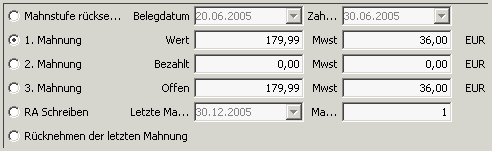
Nun können Sie gezielt die Mahnung dieser einen Rechnung definieren.
Bitte beachten Sie dass diese Einzelmahnung ebenfalls in die Verwaltung der Mahnungen / der Mahnlisten aufgenommen wird.
Bei einer neuen Mahnstufe wir ein neuer Mahnlauf mit nur dieser einen Rechnung angelegt. Bei einer bestehenden Mahnstufe wird der dazugehörende Mahnlauf verwendet.
Zum Zurücknehmen der Mahnstufe wählen Sie Rücknehmen der letzten Mahnung und klicken auf aktualisieren  .
.
Bitte beachten Sie, dass beim Zurücknehmen der Mahnstufe der dazugehörende Mahnlauf nicht gelöscht wird.
Bitte beachten Sie, dass abhängig von wo aus die Mahnungen gedruckt werden unterschiedliche Formulare zur Anwendung kommen.
Wird die Mahnung aus der Rechnung (Rechnung, Mahnen) oder aus der Liste der Mahnläufe heraus gedruckt, so wird das Formular für die Einzelmahnung verwendet (finanz_mahnung). Wird aus der Auswahlliste der bisherigen Mahnläufe der Druck der Mahnungen aufgerufen, so werden alle Mahnungen dieses Mahnlaufes als Sammelmahnung gedruckt und es wird das Formular der Sammelmahnung (finanz_sammelmahnung) verwendet.
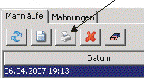
Die Sammelmahnung bewirkt, dass pro Kunde nur ein Mahnformular mit allen zu mahnenden Rechnungen gedruckt wird.
Hinweis: Bitte beachten Sie, dass das Formular der Sammelmahnung immer nur beim Start des Sammelmahnungslaufes geladen wird.
Sonderform der Mahnung
Manche Kunden mancher Kieselstein ERP Anwender zahlen die Rechnungen schneller, wenn Sie die Rechnung explizit ausgedruckt erhalten. Daher gibt ist den Systemparameter AUSFUERHLICHER_MAHNUNGSDRUCK_AR. Steht dieser auf 1, so wird die Mahnung mit den Inhalten der Rechnung ausgedruckt und zusätzlich noch die Mahnstufe übergeben.
Hinweis: Diese Sonderform des Ausdruckes, steht nur unter Mahnwesen, Mahnungen (der Mahnläufe) zur Verfügung.
Versenden der Mahnungen nicht möglich
Erscheint beim Email- bzw. Faxversand der Sammelmahnungen folgende Fehlermeldung, so ist bei den angeführten Kunden keine EMailadresse bzw. Faxnummer hinterlegt. Tragen Sie diese bitte nach und starten Sie dann den Versand erneut.

Es gibt bereits Mahnungen zu dieser Rechnung

Wenn bereits eine Mahnung zu einer Rechnung versandt wurde, so kann diese nicht mehr verändert werden.
Sollte die Rechnung trotzdem verändert werden müssen, so müssen die Mahnungen dieser Rechnung aus den Mahnungsläufen entfernt werden.
Das Datum des jeweils letzten Mahnlaufes sehen Sie in den Kopfdaten. Gehen Sie mit diesem Datum auf den unteren Modulreiter Mahnwesen, wählen Sie den Mahnlauf des letzten Mahndatums aus den Kopfdaten, wechseln Sie auf den Modulreiter Mahnungen und löschen Sie daraus die entsprechende Mahnung. Wurde die Mahnung bereits gedruckt, so muss zuerst noch der Druck zurückgenommen werden.
Üblicher Ablauf der Mahnungen
In der Praxis hat sich folgende Vorgehensweise im Mahnwesen bewährt.
- Es werden die Zahlungen (die Bank) in die Ausgangsrechnungen eingetragen.
- Es wird ein neuer Mahnlauf erstellt
- Es werden alle Mahnungen aus dem Mahnlauf als Sammelmahnung oder auch als Einzelmahnungen aus dem Modul Mahnwesen (!!) versandt.
In vielen großen und kleinen Unternehmen wird dieser Lauf einmal pro Woche durchgeführt. Dies ist sicherlich die effizienteste Form, um einen effektiven Zahlungseingang sicherzustellen.
Wieso sind in der Liste der Mahnungen auch Gutschriften angeführt?
In aller Regel ist der Mahnlauf ja auch immer eine Betrachtung der offenen und überfälligen Rechnungen.
Da bei überfälligen Rechnungen immer auch Gutschriften zu berücksichtigen sind, werden diese im jeweiligen Mahnlauf mit angeführt. Drucken Sie nun eine Sammelmahnung für den Kunden aus, so werden hier auch die Gutschriften angeführt und Sie mahnen nur den offenen Betrag.
Daher werden auch Rechnungen die bereits in der höchsten Mahnstufe sind mit angeführt. Es geht immer darum, dass Sie einen Überblick über die Zahlungssituation ihres jeweiligen Kunden haben.
Gibt es einen Mindestmahnbetrag?
Ja. Dieser kann in den Mandantenparametern unter MINDEST_MAHNBETRAG eingestellt werden. Er ist standardmäßig auf 5,- (€) eingestellt. Dies bedeutet für Sie auch, dass Sammelmahnungen deren Saldo unter diesem Mindestmahnbetrag ist, nicht versandt werden. Damit wird auch erreicht, dass alleinstehende Gutschriften, die zu Ihrer Information angezeigt werden, nicht gemahnt werden.
Wo sieht man Rechnungen mit Mahnsperren ?
Im unteren Modulreiter Mahnwesen (im Modul Rechnungen) werden im oberen Modulreiter 3 Mahnsperren die aktuell eingetragenen Mahnsperren auf den Ausgangsrechnungen angezeigt.
Wie testet man Sammelmahnungen?
Gerade zu Beginn ist es erforderlich auch die Mahnungsformulare und Texte an Ihre Bedürfnisse anzupassen. Da man dabei manchmal die Mahntage der Mahnstufen verstellt um auch entsprechende Mahnungen zu erhalten, sollten diese auf keinen Fall zum Kunden gelangen. Das Einfachste ist, die Sammelmahnungen direkt zu drucken. Nach erfolgtem Druck sind alle Mahnungen auf bereits gemahnt gestellt und können durch Klick auf Mahnlauf löschen  wieder als Mahnung noch nicht gedruckt gesetzt werden.
wieder als Mahnung noch nicht gedruckt gesetzt werden.
Beachten Sie, dass damit die auch die Rechnungen mit Mahnsperren und die Gutschriften usw. als nicht mehr gemahnt gekennzeichnet sind. Umgekehrt kann auch der ganze Mahnlauf gelöscht und neu erstellt werden.
Können Kunden ab einer gewissen Mahnstufe automatisch gesperrt werden?
Mit dem Parameter LIEFERSPERRE_AB_MAHNSTUFE kann eingestellt werden, ab welcher Mahnstufe bei einem Kunden automatisch die Liefersperre gesetzt wird. Nutzen Sie dies um entsprechende Infos an Ihre Mitarbeiter über das Zahlungsrisiko zum Kunden weiterzugeben. Hinweis: Bei der Rücknahme der Mahnstufe erscheint eine Warnung und es muss von Ihnen selbst entschieden werden, ob Sie bei dem Kunden die Liefersperre belassen oder nicht. Hinweis: Wird die auslösende Rechnung für die Liefersperre bezahlt, so bleibt ebenfalls die Mahnsperre bestehen, bis diese von Ihnen zurückgenommen wird. Siehe dazu auch Mahnsperre. Nutzen Sie dafür gegebenenfalls auch die Hinweise bei Kundenzahlung im Kundenkommentar.
Wo können Mahnspesen definiert werden?
Die Basismahnspesen definieren Sie in den Grunddaten der Rechnung, im Reiter Mahnstufe.
Geben Sie hier neben den Mahntagen auch den Zinssatz, dieser wird vom Jahreszinssatz auf die Tage umgerechnet, und die Spesen für die jeweilige Mahnstufe an.
Für Fremdwährungs-Mahnspesen definieren Sie diese im Modul Finanzbuchhaltung, unterer Reiter Währungen.
Hier wählen Sie die Fremdwährung aus und definieren im Reiter Mahnspesen die Mahnspesen in der gewählten Währung. Sind in der Fremdwährung keine Mahnspesen definiert, so werden die Standardmahnspesen in die Fremdwährung umgerechnet.
Kann ich bei der Mahnung auch die Rechnungsdaten mitschicken?
Ja, bitte stellen Sie den Parameter AUSFUEHRLICHER_MAHNUNGSDRUCK_AR auf 1. Dieser gibt an ob in Mahnungen die Mahnungsdaten zu sehen sind oder die Rechnungsdaten + Mahnstufe. Das bedeutet, dass, wenn dieser Parameter eingeschalten ist, Sie an Ihre Kunden die Rechnung nochmals verschicken mit den zusätzlichen Informationen der Mahnung.
Wie ist zur Definition der Mahntexte vorzugehen?
Um die Mahntexte der verschiedenen Mahnstufen zu definieren wechseln Sie in den Grunddaten der Rechnung in den oberen Reiter Mahntext. Definieren Sie hier nun den für die jeweilige Mahnstufe gewünschten Text. Bitte beachten Sie, dass die Definitionen der Mahnstufen und der Mahntexte übereinstimmen.
Beim Mahnen wird Mahntext1, 2, .. angedruckt?
Bitte definieren Sie wie oben beschrieben die Mahntexte und auch die Mahnstufen.
Können auch Lastschriften definiert werden ?
[Ja, siehe bitte](../Finanzbuchhaltung/Zahlungsvorschlag.htm#SEPA Lastschrift Bank).
Wie gehe ich für die Mahnungen vor?
Unser Rat ist, dass die Zahlungsziele und die Mahnfristen (Reiter Mahnstufen der Grunddaten der Rechnung) richtig eingestellt sind.
Damit haben Sie die sehr praktische Möglichkeit die offenen und überfälligen Ausgangsrechnungen fast automatisch zu mahnen.
Dazu legen Sie wie oben beschrieben einen neuen Mahnlauf an.
Idealerweise sortieren Sie die Liste der Mahnungen nach Kunden und innerhalb der Kunden nach Rechnungsnummer (Klick auf Kunden, Klick mit Strg gedrückt auf Rech_Nr. Speichern Sie dies ab)
Nun sehen Sie welche Rechnung zu mahnen ist. Sollte nun doch eine Rechnung nicht zu mahnen sein, so löschen Sie diese bitte aus dem Mahnlauf heraus.
Das ist vor allem deswegen wichtig, da durch den Eintrag in diese Mahnliste die Mahnstufe der Rechnung erhöht wird. D.h. wenn Sie nun zwar die Mahnungen z.B. ausdrucken aber nicht versenden, so würde der Kunde schlimmstenfalls in die höchste Mahnstufe rutschen, er hat aber die Information noch gar nicht erhalten. Das heißt es könnte so auch passieren, dass der Kunde immer weiter in der Mahnstufe nach oben rutscht. Dann kommt ein z.B. Supportanruf dieses Kunden, die Buchhaltung ist gerade nicht erreichbar, es ist ja eh alles im Kieselstein ERP sichtbar. Der Mitarbeiter sieht, der Kunde ist in Mahnstufe 3, keine Unterstützung, ganz schlechter Zahler.
Nun hat aber der Kunde ev. die Rechnung gar nicht bekommen und die Mahnungen haben Sie zwar im System erfasst aber nicht versandt. Die Wirkung davon wird normalerweise von kundenorientierten Serviceunternehmen nicht gewünscht. Daher eben bitte die Mahnungen vorher richtig aufbereiten.
D.h. nachdem Sie die Mahnungsliste bearbeitet haben und hier die wirklich zu mahnenden Rechnungen enthalten sind, versenden Sie idealerweise die Mahnungen direkt per EMail.
An welche EMail-Adressen werden die Mahnungen versandt?
Die EMail Adressen für die Mahnungen werden ohne Berücksichtigung der Rechnungs-EMail-Adresse des jeweiligen Kunden versandt. Das hat für Sie den Vorteil, dass der Auftraggeber davon erfährt, dass Ihre Rechnung noch nicht bezahlt ist.
In manchen Unternehmen hat es sich auch bewährt, dass die Mahnungen an z.B. allgemeine Adressen wie Office@… oder an bestimmte Personen gesandt wird. Um dies steuern zu können können spezielle Ansprechpartnerfunktionen definiert werden, mit denen dies spezifisch gesteuert werden kann. Siehe dazu
8.7 - Rechnung
Zahlung
Sowohl in der Eingangs- als auch in der Rechnungsverwaltung steht der Modulreiter Zahlung zur Verfügung.
Buchen Sie hier die ein- oder ausgehenden Zahlungen auf Ihre Rechnungen.
Es stehen vier Zahlungsarten zur Verfügung
- Zahlung auf eine Bankverbindung
Es wird hier die im Mandanten hinterlegte Bankverbindung vorgeschlagen - Bar
Also Zahlung auf eines der Kassenbücher - Gegenverrechnung mit einer Eingangsrechnung
- Rechnungsausgleich durch eine Gutschrift Geben Sie hier die entsprechende Gutschrift an.
Um Zahlungsbuchungen der verschiedenen Zahlungsarten durchführen zu können, müssen zuerst die Verbindungen der Zahlungsarten Bank und Bar definiert werden.
Zahlungsart: Bank
Grundsätzlich muss im Modul Partner, unterer Modulreiter Bank die gewünschte Bank definiert sein.
Nun können Sie im Modul [Finanzbuchhaltung](../Finanzbuchhaltung/index.htm#Eigene Bankverbindungen) Ihre (offizielle) Bankverbindungen (unterer Modulreiter) definieren. Bitte beachten Sie, dass die Bank auch einem entsprechenden Sachkonto zugeordnet werden muss. Definieren Sie also vorher die Sachkonten für jede Ihre Bankverbindungen im richtigen Buchungskreis.
Nachdem Sie nun Ihre Bankverbindungen definiert haben, können Sie im Modul Systemdaten, unterer Modulreiter Mandant, oberer Modulreiter Lieferkonditionen die üblicherweise für die Zahlungsbuchungen verwendete Bank hinterlegen. [Siehe dazu auch](#Vorgeschlagene Bank definieren).
Zahlungsart: Bar
Für die Zahlungsart Bar muss zumindest ein Kassabuch definiert werden. Auch dieses wird im Modul Finanzbuchhaltung, unterer Modulreiter Kassenbuch definiert. Bitte beachten Sie auch hier, dass Sie für jedes Kassenbuch ein korrespondierendes Sachkonto benötigen.
Zahlungsart: Gegenverrechnung
Da es auch Gegenverrechnungen zwischen Kunden und Lieferanten gibt, also Partnern mit denen Sie sowohl in einer Kunden als auch einer Lieferanten Beziehung stehen, haben wir auch die Möglichkeit geschaffen, dass (Ausgangs-)Rechnungen mit Eingangsrechnungen ausgeglichen werden. Verwenden Sie dazu die Zahlungsart Gegenverrechnung und wählen Sie dann die Eingangsrechnung  aus, mit der Sie Rechnung ausgleichen wollen (diese kann auch teilbezahlt sein). Zusatzkosten werden in der Auswahl nicht angeführt.
aus, mit der Sie Rechnung ausgleichen wollen (diese kann auch teilbezahlt sein). Zusatzkosten werden in der Auswahl nicht angeführt.
Beim Speichern wird automatisch eine gegengleiche Buchung in den Zahlungen der entsprechenden Eingangsrechnung gemacht. Daher ist die Buchung der Gegenverrechnung aus Sicht der Eingangsrechnung derzeit nicht möglich.
Zahlungsart: Gutschrift
Es kommt immer wieder vor, dass Ausgangsrechnungen, zumindest teilweise, durch Gutschriftsbeträge ausgeglichen werden. Um den Ausgleich einer Ausgangsrechnung durch eine Gutschrift zu buchen wird diese “Zahlung” bei der Ausgangsrechnung hinterlegt.
Wählen Sie die durch die Gutschrift auszugleichende Rechnung, wechseln Sie in den Reiter Zahlungen und nach Klick auf Neu wählen Sie die Zahlungsart Gutschrift aus. Nun klicken Sie auf den Knopf  Gutschrift und wählen die Gutschrift mit der diese Rechnung ausgeglichen wird aus. Wählen Sie nur offene Gutschriften aus. Durch diesen Vorgang wird die Gutschrift automatisch auf bezahlt gesetzt. Gegebenenfalls muss die Rechnung noch auf vollständig erledigt gesetzt werden.
Gutschrift und wählen die Gutschrift mit der diese Rechnung ausgeglichen wird aus. Wählen Sie nur offene Gutschriften aus. Durch diesen Vorgang wird die Gutschrift automatisch auf bezahlt gesetzt. Gegebenenfalls muss die Rechnung noch auf vollständig erledigt gesetzt werden.
Tipp:
Wurde für eine Rechnung teilweise eine Gutschrift ausgestellt, so buchen Sie zuerst die Gutschrift in die Zahlung und danach erst den vom Kunden erhaltenen Betrag. So sehen Sie sofort, ob der Kunde tatsächlich den vereinbarten Betrag bezahlt hat.
Zahlungsart: Wechsel
Da diese Zahlungsart derzeit sehr ungewöhnlich ist und auch die richtige Verbuchung der verschiedenen Stati der verschiedenen Wechselarten komplex wird, haben wir auf die Umsetzung bis auf weiteres verzichtet. Sollten Sie wirklich Wechsel akzeptieren / ausstellen, so legen Sie bitte ein passendes Bankkonto an und verbuchen Sie die Zahlung der Rechnung auf dieses Konto. Die tatsächlich offenen Wechsel sehen Sie dann beim entsprechenden Konto.
Zahlungsart: Vorauszahlung
Um die Zahlungsart Vorauszahlung zu verwenden gehen Sie wie folgt vor: (hierzu benötigen Sie das Modul Integrierte Finanzbuchhaltung von Kieselstein ERP)
Erstellen Sie eine neue manuelle Buchung im Modul Finanzbuchhaltung als Umbuchung Bank an Debitor. Beachten Sie bitte, dass eine Zahlung immer als steuerfrei zu definieren ist.
Nun erstellen Sie in der Eingangsrechnung eine neue Zahlung mit der Art Vorauszahlung.
Mit Klick auf den Button Vorauszahlung erhalten Sie eine Liste aus den “Offenen Posten” mit Buchungsart Umbuchung des jeweiligen Kreditors.
Wählen Sie die gewünschte Buchung aus und bestätigen mit Enter / Doppelklick.
Nun wird eine neue Zahlung der Rechnung erfasst. Ist die Vorauszahlung höher als der Rechnungsbetrag wird der Rest als neue Vorauszahlungs-Umbuchung gebucht und der Saldo bleibt am Debitorenkonto erhalten.
Beachte
Um diese Funktion im jeweiligen Modul nutzen zu können, ist die richtige Verwendung von Soll und Haben wichtig.D.h. bei Vorauszahlungen an einen Kreditor(Lieferanten) muss der erhaltene Betrag am Kreditorenkonto im Soll gebucht sein.
Eine Vorauszahlung eines Debitors(Kunden) muss der erhaltene Betrag am Debitorenkonto im Haben gebucht sein.
Ist dem nicht so, werden keine Vorauszahlungen zur Verbuchung angeboten.
Ich habe mich bei der Erfassung der manuellen Buchung für die Vorauszahlung vertippt - wie korrigiere ich den Fehler?
Um die manuelle Buchung zu korrigieren, die schon als Vorauszahlung bei einem Beleg hinterlegt ist, gehen Sie bitte wie folgt vor:
Wechseln Sie in den Reiter Zahlungen beim entsprechenden Beleg. Nun löschen Sie die Zahlung der zu ändernden Vorauszahlung. Im Anschluss kann die Umbuchung z.B. im Kreditorenkonto bearbeitet werden. Korrigieren Sie die Buchung und erfassen die Zahlung beim Beleg nochmals neu.
Bei der Zahlung wird keine Bankverbindung vorgeschlagen?
Welche Bank für eine neue Zahlung vorgeschlagen wird, kann unter System, unterer Modulreiter Mandant, oberer Modulreiter Vorbelegungen, Bereich Allgemein, Bankverbindung definiert werden. Für die Definition Ihrer eigenen Bankverbindungen für die Zahlungen siehe bitte Definition der [eigenen Bankverbindungen](../Finanzbuchhaltung/index.htm#Eigene Bankverbindungen).
Welcher Wert wird im Feld “Auszug” im oberen Modulreiter “Zahlung” eingetragen?
Bei einer Zahlung über die Bank, werden in aller Regel diese Zahlungen in den Kontoauszügen der Bank dokumentiert. Damit Sie eine eindeutige Zuordnung der Zahlung zur Buchung auf Ihrem Bankkonto haben, geben Sie hier die Kontoauszugsnummer mit dem die Zahlung durchgeführt wurde an.
Gerade wenn auch das Modul integrierte Finanzbuchhaltung verwendet wird, so achten Sie darauf, dass die Kontoauszugsnummern chronologisch fortschreitend sind und exakt die Kontoauszugsnummern Ihrer Bank-Kontoauszüge widerspiegeln. Eine Vergabe von Kontoauszugsnummern z.B. in Form eines Datums, noch dazu in deutscher Schreibweise ist dafür völlig ungeeignet.
Sollten Sie Kontoauszüge ohne laufenden Kontoauszugsnummern erhalten, z.B. bei Internetbanking, so drucken Sie z.B. die jeweils verbuchten Bankbelege aus und vergeben diesen manuell eine aufsteigende Auszugsnummer.
Nur damit erhalten Sie eine entsprechende Übersicht über das jeweilige Bankkonto.
Wie werden Kreditkartenabrechnungen erfasst?
Genau betrachtet ist eine Kreditkarten Zahlung nichts anderes als ein Bankkonto bei einem weiteren Bankinstitut. D.h. legen Sie in den Bankverbindungen (Modul Finanzbuchhaltung) eine weitere Bank an und buchen Sie die Zahlungen auf diese Bank. Als Kontoauszugsnummer geben Sie die laufende und aufsteigende Abrechnungsnummer des Kreditkarteninstitutes an.
Haben Sie auch das Modul integrierte Finanzbuchhaltung, so wird der Kontoausgleich Kreditkartenkonto gegen Bank mit der Abbuchung von Ihrem Bankkonto gebucht. Hier sind entsprechend zwei Kontoauszugsnummern anzugeben.
Der Skontobetrag bleibt immer offen?
Ja das ist richtig so. Auch wenn ein Kunde eine Rechnung mit Skonto bezahlt, so sehen Sie in der Darstellung unter Offen den nicht bezahlten Betrag. Zugleich wird darunter der Erledigt Status der Rechnung mit dem Haken bei Erledigt angezeigt. D.h. obwohl der Kunde den Betrag unter offen weniger Bezahlt hat, haben Sie die Rechnung als erledigt akzepiert. Der Vorteil ist, dass Sie immer sehen um wieviel weniger der Kunde tatsächlich bei dieser Rechnung bezahlt hat.
Wird der skontierte Betrag bei der Zahlung vorgeschlagen?
Ja. Wenn in der Definition der Zahlungsziele (System, Mandant, Zahlungsziel) sowohl Skontotage als auch Skontoprozente definiert sind, so werden bei der Bezahlung einer Rechnung auch die entsprechenden skontierbaren Beträge angezeigt.
 Durch Klick auf Übernehmen in der entsprechenden Skontozeile wählen Sie den skontierten Betrag als Zahlbetrag aus. Da Sie damit die Rechnung als Vollständig bezahlt akzeptieren wird automatisch der Haken bei Erledigt vorbesetzt, sodass die Zahlung nur mehr gespeichert werden muss.ybr
Hinweis: Ist im Zahlungstext zwar ein Skonto angeführt, aber werden keine skontierbaren Beträge vorgeschlagen, so sind in der Definition des Zahlungszieles entweder der Skontoprozentsatz oder die Skontotage nicht angegeben. Ergänzen Sie bitte diese Daten.
Durch Klick auf Übernehmen in der entsprechenden Skontozeile wählen Sie den skontierten Betrag als Zahlbetrag aus. Da Sie damit die Rechnung als Vollständig bezahlt akzeptieren wird automatisch der Haken bei Erledigt vorbesetzt, sodass die Zahlung nur mehr gespeichert werden muss.ybr
Hinweis: Ist im Zahlungstext zwar ein Skonto angeführt, aber werden keine skontierbaren Beträge vorgeschlagen, so sind in der Definition des Zahlungszieles entweder der Skontoprozentsatz oder die Skontotage nicht angegeben. Ergänzen Sie bitte diese Daten.
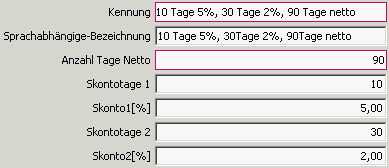
Wie können nicht bezahlte Rechnungen gebucht werden?
Es kommt leider immer wieder vor, dass Rechnungen teilweise oder vollständig nicht bezahlt werden.
Es gibt nun zwei Vorgehensweisen wie diese Rechnungen erledigt werden können.
- Die Einfache, welche den Minderbetrag als Skontoaufwand/-erlös bucht
- die aus Buchhaltungssicht bessere, welche dies auf Forderungsausfall bucht.
1. Ausbuchen als Skontoaufwand / -erlös
Wählen Sie bei der Rechnung den oberen Modulreiter Zahlungen.
Legen Sie eine neue Zahlung an, wählen Sie die Zahlungsart Bank, wählen Sie Ihre übliche Bank aus, geben Sie als Auszugsnummer entweder die aktuelle Auszugsnummer oder Auszugsnummer 0 an. Geben Sie nun den (Zahl-)Betrag mit 0 ein und haken Sie das Erledigt an.
Nun klicken Sie auf speichern und bestätigen die Meldung, “Der eingegebene Betrag ist kleiner als der offene. Wirklich speichern” mit Ja. Damit ist die Rechnung, ohne Zahlung als Erledigt verbucht.
Bei einer Anbindung der Kieselstein ERP Buchhaltung wird der Differenzbetrag als Skontoaufwand/-erlös verbucht.
2. Verbuchen als Forderungsausfall
Legen Sie eine Bankverbindung an, mit dem Kontonamen Forderungsausfall. Die Bankverbindung zeigt auf das Sachkonto Forderungsausfall.
Nun buchen Sie auf die Bank Forderungsausfall die “Zahlung”, also den offenen Betrag, der nicht bezahlt wurde.
Somit ist die Rechnung ebenfalls als vollständig bezahlt eingetragen und damit erledigt und der Forderungsausfall (die uneinbringliche Forderung) wurde auf das entsprechende Konto verbucht.
Hinweis: Diese Vorgehensweise ist für Kieselstein ERP Anwender OHNE integrierter Finanzbuchhaltung die einfachste Vorgehensweise. Anwender mit intergrierter Finanzbuchhaltung gehen, wegen der richtigen Buchung der Umsatzsteuer, bitte wie folgt vor:
- legen Sie das Sachkonto Forderungsausfall an. Dieses Sachkonto ist im Kontokreis der Erlöse anzuordnen.
- Legen Sie eine Artikelgruppe an, die als Konto das Sachkonto Forderungsausfall hinterlegt hat
- Legen Sie einen Artikel z.B. Forderungsausfall an, der als Artikelgruppe oben definierte Artikelgruppe hinterlegt hat.
Stellen Sie diesen Artikel auf nicht lagerbewirtschaftet. Gegebenenfalls verstecken Sie diesen Artikel oder hinterlegen eine entsprechende Sperre, sodass er im täglichen Geschäft nicht versehentlich verwendet wird. - Erstellen Sie nun eine Gutschrift, Gutschriftsart Wertgutschrift, in der der Wert des Forderungsausfalls mit dem Artikel Forderungsausfall dargestellt wird. Schreiben Sie in die Gutschrift warum Sie diese rein interne Gutschrift erstellen. Z.B. Gerichtsbeschluss vom …
- Aktivieren Sie die Gutschrift, z.B. dadurch dass diese ausgedruckt wird.
- Bezahlen Sie nun die Rechnung(en) durch diese Gutschrift
Damit wurde die Umsatzsteuer-Reduktion anhand der Gutschrift gebucht und beide Belege, Rechnung als auch Gutschrift sind erledigt.
Durch die Einordnung des Sachkontos in den Kontenkreis Erlöse reduziert sich ihr Erlös. Einzig die Darstellung in der Artikelstatistik auf dem Artikel, den Sie zwar zu einem Betrag verkauft haben, für den Sie aber keinen tatsächlichen Erlös erzielt haben, fehlt.
Dies gehört, jedoch genauso wie der Skontoerlös zum Unternehmerischen Gewinn gehört, so gehört auch dies nur mehr in der Finanzbuchhaltung abgebildet.
Wie kann eine Gutschrift bezahlt werden?
Auch im Modul Gutschrift gibt es den Reiter Zahlungen, sowohl in der Eingangsrechnung als auch in der Ausgangsrechnung.
Da Gutschriften in aller Regel durch eine Rechnung ausgeglichen werden, muss dieser Ausgleich in der Rechnung verbucht werden.
D.h. für die Erledigung / Zahlung einer Gutschrift gehen Sie bitte in die Rechnung, die mit der Gutschrift ausgeglichen wird und wählen hier in der Zahlung die Zahlungsart Gutschrift. Damit wird automatisch auch in der Gutschrift eine entsprechende gleichlautende Zahlungsbuchung hinterlegt.
Können Kommentare zu den Zahlungen erfasst werden?
Für Dokumentationszwecke, um die Buchungen auch zu einem späteren Zeitpunkt noch nachvollziehen zu können, gibt es die Möglichkeit einen Kommentar zur Zahlung und der Splittbuchung zu erfassen.
Dieser Kommentar wird in den Modulen der Eingangsrechnung und Ausgangsrechnung und auch in der Integrierten Finanzbuchhaltung von Kieselstein ERP angezeigt.
Sie können den Kommentar durch einen Klick auf den Textblock erfassen, wenn Sie im Bearbeiten der Buchungszeile sind. Sobald hier ein Eintrag besteht wird das Icon grün gefärbt .
In der Liste der Zahlungseinträge und der Finanzbuchhaltung wird in der Spalte Kommentar ein Haken gesetzt, wenn ein Kommentar zu der Zeile besteht
.
Wenn Sie nun die Maus über die Buchung bewegen, wird der Eintrag angezeigt.
Können Zahlungen auch automatisiert erfasst werden?
Ja. Siehe dazu bitte [SEPA-Kontoauszugsimport](../Finanzbuchhaltung/Zahlungsvorschlag.htm#SEPA Kontoauszug Import).
Können SEPA Lastschriften erstellt werden?
Ja. [Siehe dazu bitte](../Finanzbuchhaltung/Zahlungsvorschlag.htm#SEPA Lastschrift Bank).
Wie kann ich eine Rechnung mit Gutschrift und Skonto ausgleichen?
Wenn als letzte Zahlung einer Rechnung eine Gutschrift eingetragen wird und der verbliebene Rest als Skonto ausgebucht werden sollte, so kommt die Fehlermeldung
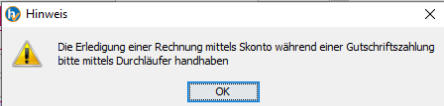 Die Erledigung einer Rechnung mittels Skonto während einer Gutschriftszahlung bitte mittels Durchläufer handhaben.
Die Erledigung einer Rechnung mittels Skonto während einer Gutschriftszahlung bitte mittels Durchläufer handhaben.
Das bedeutet, dass der offene Betrag entweder direkt als “Bank” auf das Skontokonto gebucht wird, oder eben dass als “Bank” das Durchläuferkonto angegeben wird und dann das Durchläuferkonto gegen den Skontoaufwand wieder ausgeglichen wird.
Wie ist bei der Skontozahlung von Eingangsgutschriften vorzugehen?
Wenn Sie von Ihren Lieferanten Rechnungen mit einem Zahlungsziel mit Skonto erhalten und nun auch einmal eine Gutschrift von diesem Lieferanten erhalten, so ist es eine faire Vorgehensweise, wenn das Skonto bei der Zahlung der Eingangsrechnung aber auch der Eingangsgutschrift berücksichtigt wird.
Um nun, gerade für die Kieselstein ERP Anwender mit integrierter Buchhaltung, dies mit automatischer Verbuchung des negativen Skontoertrages durchführen zu können, muss der Zahlungsausgleich zwischen den Eingangsrechnungen (und der Eingangsgutschrift) über ein Durchläuferkonto gebucht werden.
Gehen Sie dazu bitte wie folgt vor:
- Legen Sie eine Bankverbindung Durchläufer (o.ä.) an, [siehe](../Finanzbuchhaltung/index.htm#Eigene Bankverbindungen).
- Buchen Sie den tatsächlich gegenverrechneten Betrag gegen das Durchläufer Konto
- Erledigen Sie die Rechnung und verbuchen Sie damit den (negativen) Skontoertrag.
Beispiel:
- eine Eingangsgutschrift mit negativem Skontoertrag kann nicht vollständig abgeschlossen werden. Dies stellt sich z.B. in der Eingangsgutschrift wie folgt dar:
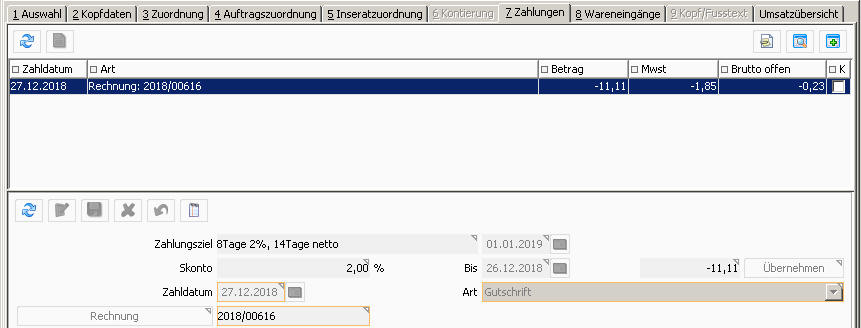
Die Gegenseite auf der ursächlichen Eingangsrechnung sieht z.B. wie folgt aus:

- Die Abwicklung über das Durchläuferkonto könnte dann ungefähr wie folgt aussehen:
Tipp:
Wenn Sie bei der Kontoauszugsnummer der Buchung in das Durchläuferkonto die ER Nummer der ursächlichen Eingangsrechnung mit angeben, haben Sie im Durchläuferkonto ebenfalls einen entsprechenden Zusammenhang.
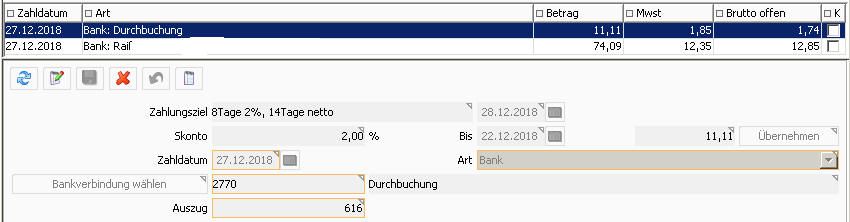
Wichtig:
Ändern Sie nun die Eingangsgutschrift auf die Eingangsrechnungsart Eingangsrechnung, belassen Sie aber, da ja Gutschrift, den negativen Rechnungsbetrag.
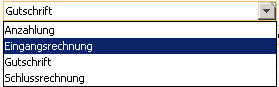
Gleichen Sie nun die Eingangsrechnungsgutschrift entsprechend gegen das Durchläuferkonto aus.
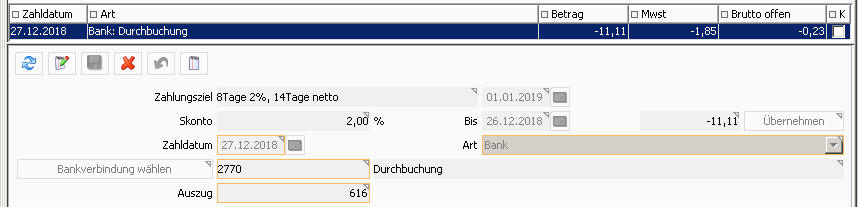
Die korrespondierenden Buchungen auf dem Durchläuferkonto sehen dann z.B. wie folgt aus:

Damit ist auch der negative Skontoerlös gebucht und die Vorsteuer entsprechend berücksichtigt.
Verbuchen der Zahlung auf eine nicht kontierte Eingangsrechnung?
Die Buchung einer Zahlung auf eine nicht kontierte Eingangsrechnung, ist nicht nur bei integrierter Finanzbuchhaltung, nicht zulässig, da alle mit der Kontierung verbundenen Buchungen damit ebenfalls nicht richtig erfolgen können. Daher sind auch die Knöpfe für neu usw. deaktiviert. D.h. um eine Eingangsrechnung bezahlen zu können, muss diese, nach bestem Wissen, richtig kontiert sein. Siehe dazu auch Rechnungslegungsgesetz, Prüfung der Vollständigkeit von Eingangsrechnungen. Ist eine Eingangsrechnung noch nicht zur Zahlung freigegeben, so nutzen Sie bitte die Funktion der Freigabe / Prüfung einer Eingangsrechnung. D.h. erfassen Sie diese vollständig, geben diese aber nicht frei. Sollten Sie nach der Zahlung einer Eingangsrechnung feststellen, dass diese anders zu kontieren ist, so kontieren Sie diese, Voraussetzung entsprechende Rechte, um. [Siehe dazu auch](../Eingangsrechnung/index.htm#Ändern der Kontierung).
8.8 - Stempelgebühren
Stempelgebühren
In manchen Ländern, z.B. Italien, muss bei einer Verrechnung in andere Länder für jede Rechnung eine entsprechende Stempelgebühr an das Finanzam / den Staat abgeführt werden.
Um dies abzubilden, ist die Vorgehensweise wie folgt:
- Legen einen Gebührenartikel mit der rechtlich richtigen Bezeichnung an
- definiere diesen Artikel als nicht Lagerbewirtschaftet
- für jedes (Export-) Land, für das diese Gebühr ausgewiesen werden muss, hinterlege im System, System, Land unter dem Reiter Gebührenartikel den oben definierten Artikel.
- Kommt die Warnung kein gültiger Verkaufspreis vorhanden
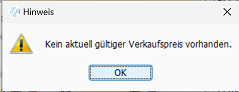
so muss zuerst mit dem passenden Verkaufspreis gültig ab ein Verkaufspreis für den Artikel hinterlegt werden.
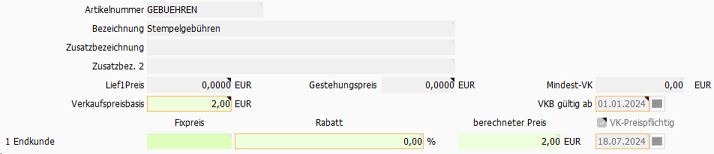
- Kommt die Warnung kein gültiger Verkaufspreis vorhanden
8.9 - Rechnung
Zeitnachweis
Im Modul Rechnung, unterer Modulreiter Zeitnachweis steht ein praktisches Werkzeug zur Verfügung, um Ihre Kunden über die für die verschiedensten Projekte aufgewendete Zeit zu informieren. Diese Funktion ist dafür gedacht, dass diese Informationen täglich, per EMail, an Ihre Kunden gesandt werden.
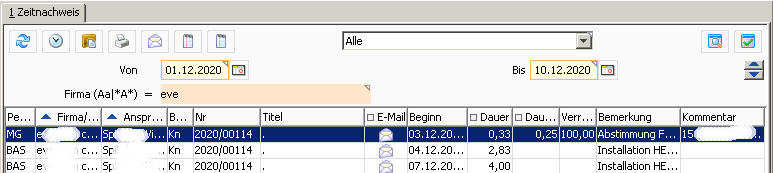
Beim ersten Aufruf steht der Zeitbereich auf dem gestrigen Tag und für alle Bereiche Ihrer Projekte. Somit haben Sie eine Übersicht, was gestern gemacht wurde. Genauer über die Zeitbuchungen die im gewählten Zeitraum auf die verschiedenen Projektbereiche durchgeführt wurden. Hier ist auch der Grundgedanken, dass aus den Zeitbuchungen die Felder Bemerkung und E: = Externer Kommentar an den Kunden kommuniziert werden. Das Feld I: Interner Kommentar ist für Ihre Information bestimmt. Weiters wird der Projekttitel mit angedruckt, sofern er länger als 5 Zeichen ist.
Um die angezeigten Buchungen zu ändern / zu korrigieren stehen verschiedene Möglichkeiten zur Verfügung.
 … Goto Zeitbuchung. Damit springen Sie direkt auf die ausgewählte Zeitbuchung
… Goto Zeitbuchung. Damit springen Sie direkt auf die ausgewählte Zeitbuchung
 … Goto Projekt. Damit springen Sie direkt auf das ausgewählte Projekt
… Goto Projekt. Damit springen Sie direkt auf das ausgewählte Projekt
 … Durch Klick auf den linken Textbearbeitungsbutton kann direkt der externe Kommentar bearbeitet werden.
Mit Klick auf den rechten Textbearbeitungsbutton kann direkt der interne Kommentar bearbeitet werden.
… Durch Klick auf den linken Textbearbeitungsbutton kann direkt der externe Kommentar bearbeitet werden.
Mit Klick auf den rechten Textbearbeitungsbutton kann direkt der interne Kommentar bearbeitet werden.
Um nun die Zeitnachweise, welche gerne auch als Leistungsnachweis bezeichnet werden, auszudrucken, markieren Sie bitte die gewünschten Zeilen (Multiselekt) und klicken auf das Druckersymbol. Der Druck ist vor allem dafür gedacht, dass eine Vorschau der Informationen gegeben ist, welche dann direkt an Ihren Kunden gesandt wird. Um auch eventuellen den EMail-Text einzusehen, markieren Sie bitte nur eine Zeile und klicken dann ebenfalls auf Drucken. Im Druckdialog wählen Sie dann, wie in Kieselstein ERP üblich, das EMail Symbol. Hier sehen Sie dann den Text der im EMail an Ihre Kunden gesandt wird.
Um alle markierten Zeilen zu versenden, nutzen Sie bitte direkt den EMail Knopf. Welche EMail Adressen werden verwendet?
- die Rechnungs-Empfänger EMail Adresse aus dem Kunden, Kopfdaten
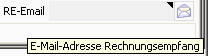
Ist hier nichts hinterlegt, wird - die allgemeine EMail-Adresse des Kunden verwendet. Ist diese nicht gegeben,
- so fehlt auch das EMail Symbol in der Spalte. Ergänzen Sie dazu bitte die Daten entsprechend.
Wie werden fehlerhafte Zeitdaten angezeigt?
Sind Zeitdaten unvollständig, z.B. bei fehlenden Geht, ungültigen Unterbrechungen u.ä. werden diese Zeilen in Rot dargestellt und haben auch keine Dauer eingetragen
Wie mit abweichenden Zeiten umgehen?
Natürlich kommt es immer wieder vor, dass manche Zeiten in einer anderen Form, als tatsächlich aufgelaufen, an den Kunden kommuniziert werden sollten. Dafür steht, direkt im Detailbereich die Möglichkeit diese Dauer mit einer abweichenden Zahl zu übersteuern zur Verfügung. Diese Dauer wird sowohl dem Druck bzw. EMail-Versand übergeben als auch im Abrechnungsvorschlag entsprechend als abweichende Dauer behandelt.
8.10 - Rechnung
Verwendung der Preise und Rabatte
Da doch einige Preise, Rabatte, Aufschläge usw. in Kieselstein ERP zur Anwendung kommen, hier eine Beschreibung der Abhängigkeiten dieser Preise untereinander.
Vor den weiteren Ausführungen noch grundsätzliche Dinge in Bezug auf Rundung und Rabatte:
a.) Kieselstein ERP geht bei den Berechnungen immer von den Nettowerten aus und errechnet daraus die Bruttowerte. Also von den für den Unternehmer interessanten Werten hin zu den vom Kunden zu bezahlenden Werten inkl. der Umsatzsteuer. Aus diesem Grunde sind z.B. bei 20% MwSt Bruttobeträge wie 0,99 nicht darstellbar (Es gibt nur den Wert 0,98 oder 1,00).
b.) Rabattsätze in Rechnungspositionen sind immer nur Hilfsmittel für eine einfachere Ermittlung eines Nettopreises. Der wirklich relevante Preis ist einzig und allein der Nettopreis.
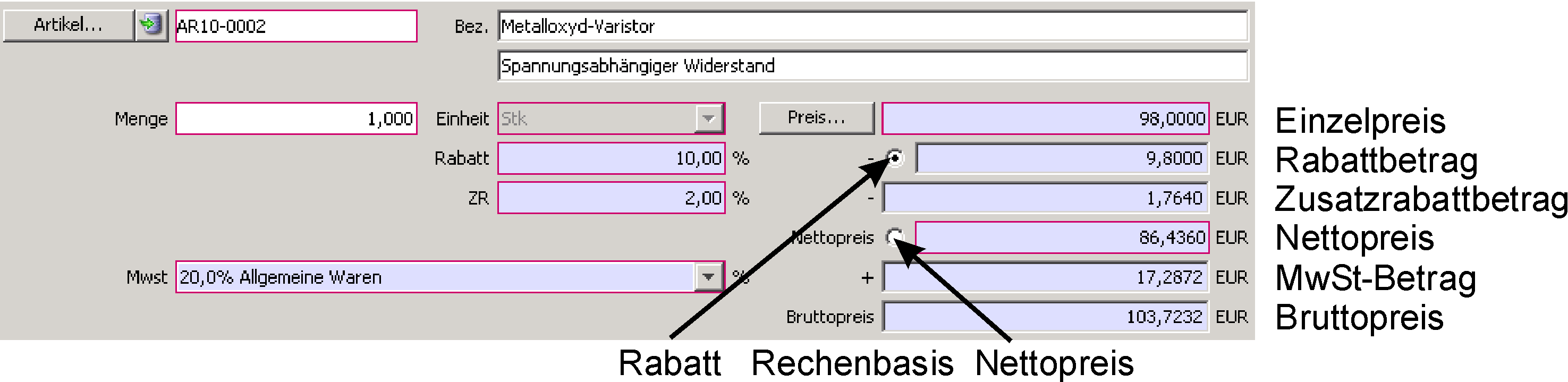
Die Berechnungen zwischen dem Einzelpreis und dem Nettopreis werden mit voller Rechengenauigkeit durchgeführt. Bitte beachten Sie, dass es grundsätzlich zwei Berechnungsrichtungen gibt:
a.) von oben nach unten (vom Einzelpreis zum Nettopreis)
b.) von unten nach oben (Vom Nettopreis zum Einzelpreis)
Wenn Sie nun den Einzelpreis eingeben und dann den Rabattsatz (%) dazu und noch einen Zusatzrabatt (%) so ergibt sich daraus ein mit möglichst hoher Genauigkeit errechneter Nettopreis. Erst dieser Nettopreis wird gerundet. Zusätzlich wird für die Anzeige der Zwischenwerte (Rabattbeträge) diese ebenfalls gerundet. Es wird jedoch von oben nach unten mit voller Rechengenauigkeit gerechnet. Daraus kann es zu Darstellungen kommen, die bei reiner Betrachtung der angezeigten Zahlen unstimmig sind.
Nehmen wir nun obiges Beispiel und verändern wir nun den Nettopreis von 86,44 auf 86,00. Nun wird von unten nach oben gerechnet. D.h. der Einzelpreis wird wie eingegeben belassen, nur der Rabattsatz und der Rabattbetrag werden entsprechend angepasst. Hier kann es nun vorkommen, dass der angezeigte Rabattsatz (mit der Anzeigerundung) und der Rabattbetrag nicht auf den Cent übereinstimmen. Es wird wie bereits betont im Hintergrund immer mit voller Rechengenauigkeit des Systems gerechnet (ca. 15Stellen). Zu Ihrer Information wird die Rechenbasis durch die beiden Radiobuttons neben dem Rabattbetrag bzw. dem Nettobetrag angezeigt.
WICHTIG: Wird nun abermals in das Eingabefeld des Einzelpreises gewechselt und dann dieses Feld mit oder ohne Änderung verlassen, so wird erneut die Berechnung von oben nach unten angestoßen und dadurch unter Umständen ein neuer Nettopreis auf Basis des angezeigten Rabattsatzes (%) berechnet. Dies kann einen anderen Nettopreis zur Folge haben. Beachten Sie, dass die Anzeige der Rechenbasis umspringt.
Dies passiert gerne dann, wenn Sie mit der Tabulatortaste durch die Felder durchspringen. Programmtechnisch wird als letztes der Nettopreis verlassen und daher werden zur Basis des Nettopreises die Rabatte neu berechnet. Wenn die Rabatte ihre Rechenbasis sind, verwenden Sie nach der Eingabe des Rabattes z.B. Strg+S um den Datensatz abzuspeichern, ohne in das Feld des Nettopreises zu gehen.
Wir haben diese Rechenmethode nach ausführlichen Überlegungen gewählt, da Sie für beide Seiten, für Sie als Anwender und für Ihre Kunden die fairste Methode ist.
Ein Beispiel dazu:

Basis ist hier der Rabatt, es wird von oben nach unten gerechnet.

Hier ist die Basis der Nettopreis und es wird von unten nach oben, also der Rabatt errechnet. Daraus ergeben sich, wie oben ausgeführt unterschiedliche Rabattwerte.
Noch ein Hinweis: Der angezeigte Mehrwertsteuerbetrag und der sich daraus ergebende Bruttopreis dienen lediglich Ihrer Information. Die tatsächlichen Steuerbeträge können in Einzelfällen über den gesamten Beleg davon (geringfügig) abweichen.
Beim Rückrechnen von unten nach oben, wird ein eingegebener Zusatzrabattsatz (%) nicht verändert. Die sich daraus ergebenden Werte natürlich schon.
Und ein weiterer Hinweis: Relevant für die Versteuerung und für die Findung des Rechnungswertes ist einzig und allein der Nettopreis. Dieser wird auch auf den Belegen entsprechend angedruckt. Einzig die Funktionalität des versteckten Aufschlages kann diesen Wert noch zwischen Anzeige und Ausdruck verändern. Dies bedeutet, dass auf Basis des gerundeten Nettopreises der versteckte Aufschlag addiert wird und das Ergebnis wiederum gerundet wird. Dieses Ergebnis ist nun die Basis für den Druck und die weiteren Berechnungen. Der Nettopreis inkl. Aufschlag wird in der Benutzeroberfläche nicht angezeigt, sondern lediglich für die Findung des Belegwertes und für den Ausdruck ermittelt.
Ein Zusätzliches:
Änderungen im (unteren) Nettopreis werden nur in den Rabattbetrag und den Rabattsatz rückgerechnet und nicht in den Zusatzrabatt.
Beispiel zur Auswirkung der in den Konditionen definierten Aufschläge und Rabatte:
In den Konditionen wurde folgendes definiert:
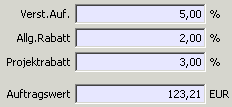
Einzelpreis 98,00, Positionsrabatt 10%, Zusatzrabatt 2%
Einzelpreis inkl. versteckten Aufschlag = Einzelpreis * (1+verst.Aufschlag%) = 98*1,05 = 102,90
Gesamtpreis der Position inkl. Menge ausmultipliziert =
Menge * Einzelpreis inkl. versteckten Aufschlag * (1-allg.Rabatt%) * (1-Projektrabatt%) =
1 * 102,90 * 0,98 * 0,97 = 90,76
Hinweis: Ab der Zeilensumme wir auf zwei Nachkommastellen kaufmännisch gerundet.
Die verschiedenen Preise am Ausdruck:
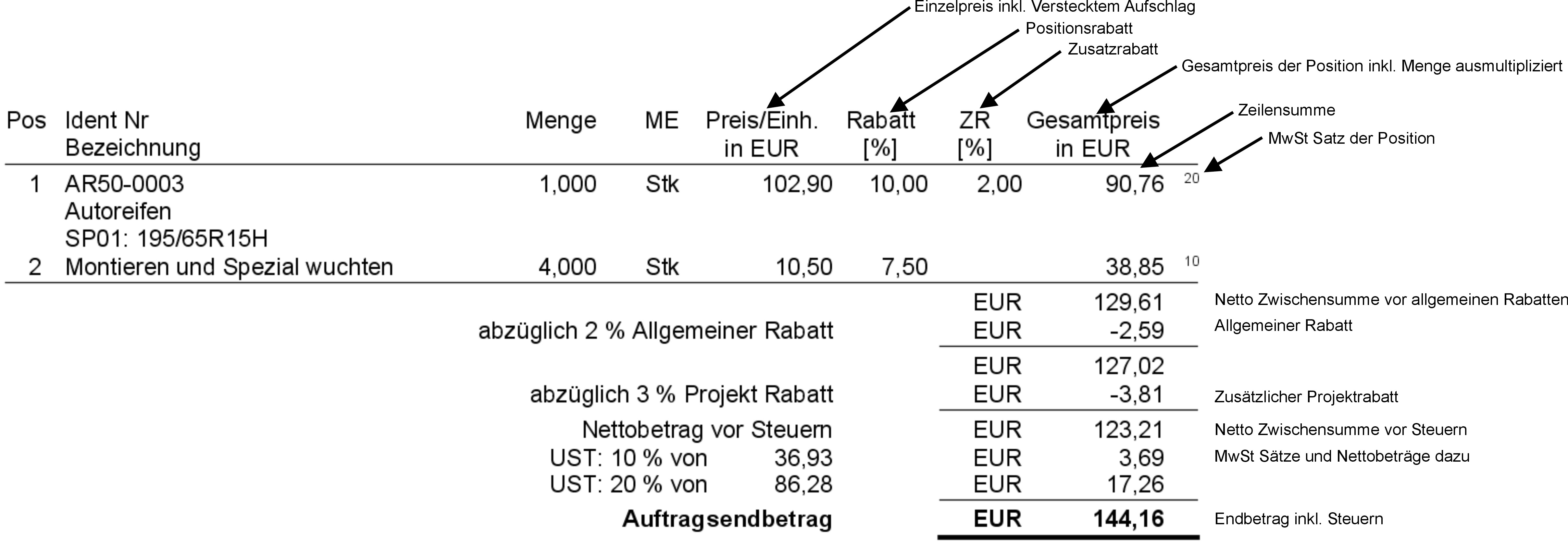
Bitte beachten Sie, dass wenn bei einer senkrechten Rabattspalte keine Rabattsätze oder nur negative Rabatte angedruckt würden, so wird diese Spalte grundsätzlich leer gelassen. Damit Ihr Kunde nicht auf die Idee kommt, da gäbe es noch etwas zu holen.
Bitte beachten Sie auch den Projektrabatt im Auftragsmodul, welches Ihnen wie oben ausgeführt einen zusätzlichen allgemeinen Rabatt, nach dem Gesamtrabatt ermöglicht.
Noch einige Anmerkungen zu Preisen und Berechnungen:
Eingabe der Einzelpreise: Diese sind in Kieselstein ERP so gestaltet, dass Sie zwischen 2 oder 4 Nachkommastellen in den Mandantenparametern wählen können. Diese Nachkommastellenanzahl wird auch für die Definition der Nachkommastellen für die Speicherung der Preise in die Datenbank verwendet.
Berechnung der Zeilensumme: Diese wird ausschließlich mit zwei Nachkommastellen dargestellt. Hintergrund ist die positions- bzw. zeilenweise Überleitung, vor allem der Rechnungen, auf die unterschiedlichen Erlöskonten. Würden hier mehr als zwei Nachkommastellen definiert, so würde es bei der Berechnung der Mehrwertsteuer und bei der Überleitung in die Finanzbuchhaltung wiederum zu Rundungsdifferenzen kommen. Die mathematisch richtige Auflösung dieser Differenzen würde nur Verwirrung stiften. Daher wird die Zeilensumme bereits auf zwei Nachkommastellen gerundet und von da an auch nur mehr mit den gerundeten Werten weitergerechnet. D.h. die Netto-Zwischensumme vor allgemeinen Rabatten wird als Summe der gerundeten Zeilensummen ermittelt.
Hier ein Beispiel, welches, wenn mit voller Genauigkeit gerechnet werden würde, falsche Ergebnisse lieferte.
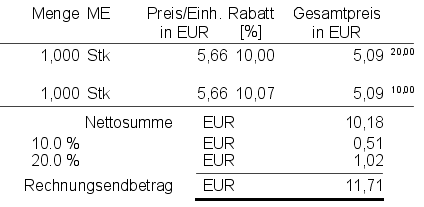
5,66-10% Rabatt = 5,094
5,094 * 2 = 10,188 gerundet also 10,19 was schlichtweg falsch wäre, da ja am Papier 5,09 + 5,09 gedruckt wird und dies auch an die Buchhaltung usw. übergeben wird. Bitte beachten Sie auch, dass für die Berechnung der Mehrwertsteueranteile ebenfalls die gerundeten Nettobeträge der Zeilensummen herangezogen werden. Wichtig:
Für die Berechnung der Mehrwertsteuerbeträge wird wie folgt vorgegangen:
Es werden die Nettobeträge der auf zwei Nachkommastellen gerundeten Zeilensumme des jeweiligen Steuersatzes addiert. Für diese Summe wird der Mehrwertsteuerbetrag errechnet und diese ebenfalls auf zwei Nachkommastellen gerundet. Nun werden die Mehrwertsteuerbeträge zur Nettosumme hinzugerechnet und somit ergibt sich der entsprechende Bruttobetrag.
Wieso wird nicht mit voller Rechengenauigkeit gerechnet?
Da dies zu buchhalterisch falschen Ergebnissen führen würde. Ein Beispiel, welches dies auch für nicht Buchhalter veranschaulicht:
Aufgrund einer Währungsumrechnung ergäbe sich für ein Stück eines Artikels ein Preis von 1,234. D.h. der Nettobetrag für ein Stück wäre:
1 Stk x 1,234 = 1,23 (gerundet)
10 Stk x 1,234 = 12,34
Die Frage die sicherlich jeder stellen würde, der eine Rechnung dieser Art erhält: Warum kosten 10Stk mehr als 10x1Stk (Zehn mal ein Stück). Daher wird auch der ermittelte Einzelpreis eines Artikels auf die festgelegte Stellenanzahl gerundet und dann bis zur Zeilensumme mit maximaler Genauigkeit gerechnet und dieses Ergebnis für die Zeilensumme auf zwei Nachkommastellen gerundet.
Hinweis zu angezeigter bzw. angedruckter Mehrwertsteuer.
Der in den Belegpositionen dargestellte Mehrwertsteuerbetrag und damit der Bruttoeinzelpreis weichen vom angedruckten Mehrwertsteuerbetrag und dem Bruttoeinzelpreis ab, da in der Darstellung der Belegpositionen der Allg. Rabatt/Projektierungsrabatt und der Versteckte Aufschlag NICHT eingerechnet werden.
Im Druck des Belegs werden die Werte angedruckt, so wie sie oben beispielhaft berechnet wurden, also unter Berücksichtigung von Allg. Rabatt/Projektierungsrabatt und dem verstecktem Aufschlag.
Hinweis: Es wird nach dem Prinzip half_even gerundet. Dies ist die von den Banken empfohlene Methode mit der statistisch höheren Genauigkeit, als die gewöhnliche Rundung. Diese Rundung steht laut Microsoft für Excel nicht zur Verfügung. Siehe dazu auch nachfolgenden kurzen Auszug aus einem Microsoft Artikel.
Bankübliche Rundung (Bankers Runden)
Wenn man gerundete Werte addiert und Werte wie 1,5 oder 2,5 immer in dieselbe Richtung gerundet werden, entsteht eine Abweichung, die mit der Anzahl der addierten Werte immer stärker wird. Eine Möglichkeit, diese Abweichung auf ein Minimum zu begrenzen, ist die bankübliche Rundung. Bei diesem Rundungsverfahren werden Werte wie 1,5 oder 2,5 mal auf- und mal abgerundet. Die Konvention bei dieser Art der Rundung ist, immer auf die nächste gerade Zahl zu runden, so dass 1,5 und 2,5 zu 2 gerundet werden und 3,5 sowie 4,5 zu 4 gerundet wird. Es handelt sich hierbei um eine symmetrische Rundung. Es gibt keine Excel-Tabellenkalkulationsfunktionen für die bankübliche Rundung. Entnommen aus http://support.microsoft.com/kb/196652 Bankübliche Rundung (Bankers Runden)
Das entscheidende ist immer, das bei der Zahl fünf hinter dem Komma die Zahl vor dem Komma betrachtet werden muss, ob diese gerade oder ungerade ist. Bei einer geraden Zahl vor dem Komma wird abgerundet, bei einer ungeraden wird aufgerundet. 3,45 € - 10% = 3,105 was auf 3,10 abgerundet wird, da die Ziffer davor ungerade ist.
Manche sprechen hier auch von Geodätischem Runden oder vom Gausschem Rundungsverfahren. Im wesentlichen geht es darum, dass das Ungleichgewicht, die Bevorzugung bei 0,5 ausgeglichen wird. Teilweise entnommen aus herber.de.
Wie wirken sich Währungsänderungen auf Preise aus?
In Kieselstein ERP werden die Preise grundsätzlich mit der eingestellten Anzahl der Nachkommastellen abgespeichert. Wird nun die Währung z.B. eines Angebotes geändert, so werden alle Preise anhand des Wechselkurses umgerechnet, sodass wertmäßig annähernd wieder der gleiche Angebotswert gegeben ist. Aufgrund der kaufmännisch unbedingt erforderlichen Begrenzung der Rechengenauigkeit, siehe dazu obiges Beispiel, kann bei einem zurückwechseln des Angebotes wieder in die Ursprungswährung ein etwas anderer Positionspreis ermittelt werden. Bitte beachten Sie diesen Umstand, bevor Sie den entsprechenden Beleg auf eine andere Währung umstellen. Die Neuberechnung der Preise erfolgt in dem Moment, in dem Sie auf Speichern klicken.
Dazu ein Beispiel:
Voraussetzung: Die Anzeige und damit die Speicherung der Einzelpreise ist auf vier Nachkommastellen eingestellt.
Der Kurs ist: 1,20 USD für einen Euro.
Es wird ein Angebot in USD erstellt.
Die Angebotsposition hat Einzelpreis von 0,0100 USD.
Der Benutzer ändert im Zuge eines Währungswechsels in den Kopfdaten die Belegwährung von USD nach Euro.
Die Neuberechnung des Positionspreises ergibt: 0,01 * 0,833333 = 0,00833333 => 0,0083 Euro gerundet.
Der Benutzer ändert im Zuge eines erneuten Währungswechsels in den Kopfdaten die Belegwährung von Euro nach USD.
Die Neuberechnung des Positionspreises ergibt: 0,0083 * 1,2 = 0,0099 USD
Anmerkung: Es wird in alle Regel erforderlich sein, nach der Währungsänderung eines Beleges die Positionspreise zu überarbeiten. Insofern ist die Neuberechnung der Belegspreise nur als Unterstützung zu verstehen.
Wozu dient der versteckte Aufschlag?
Wir kennen ja alle die sogenannten Rabattkäufer. Das sind diejenigen Kunden, welche einen möglichst hohen Rabattsatz kaufen, aber nicht wirklich auf den Preis achten.
Nun kommt noch die zweite Forderung hinzu, dass die Preisgestaltung aus Gründen des Controllings immer in gleicher Weise erfolgen sollte. Für diese Fälle gibt es den versteckten Aufschlag.
D.h. es wird die Rechnung in der gewohnten Kalkulations- / Preisfindungsart und Weise erstellt. Dann hinterlegt man einen versteckten Aufschlag. Der versteckte Aufschlag bewirkt, dass beim Rechnungsdruck die Preise um diesen Prozentsatz erhöht werden. Ihr Kunde sieht also einen höheren Einzelpreis. Auf diesen höheren Einzelpreis wird nun ein entsprechender allgemeiner Rabatt gegeben, den der Kunde natürlich sieht und sich entsprechend über die bevorzugte Behandlung freut.
Wie gebe ich runde Preise, die ich mit meinem Kunden ausgemacht habe in Kieselstein ERP ein?
Zum Beispiel in der “Handwerker” Branche gibt es immer wieder den Fall, dass ein Angebots/Auftragswert 1.234,45 ausmacht und man sich dann mit dem Kunden auf 1.200,- einigt. In Kieselstein ERP wird das über den versteckten Aufschlag (inkl. Vorzeichen) gelöst. In den Angebots / Auftrags Konditionen können Sie beim Belegwert einen gewünschten Wert eingegeben. Daraufhin wird der Belegwert über den versteckten Aufschlag angepasst. Wenn ein Angebot/Auftrag neue Positionen eingefügt, vorhandene geändert oder Positionen gelöscht werden, dann wird der Pauschalkorrektur-Betrag gelöscht und ein Hinweis angezeigt.
Wie wird eigentlich gerundet?
Die Rundung in Kieselstein ERP erfolgt nach der sogenannten kaufmännischen Rundung. Im Gegensatz zur technischen Rundung, wird hier alleinig die der Darstellung nachfolgende Zahl für die Bestimmung zur Auf. oder Abrundung herangezogen.
Dazu ein Beispiel:
Wir gehen hier von einer Darstellung mit zwei Nachkommastellen aus:
Ist die Ziffer an der dritten Nachkommastelle nicht größer als eine 4, wird abgerundet. Anderenfalls wird aufgerundet. Die folgenden Nachkommastellen werden nicht berücksichtigt.
-
aus 2,1349 € wird 2,13 €
-
aus 2,1350 € wird 2,14 €
Negative Zahlen werden nach ihrem Betrag gerundet, bei einer 5 also weg von Null:
-
aus -2,1349 € wird -2,13 €
-
aus -2,1350 € wird -2,14 €
Der Unterschied von der kaufmännischen zur technischen Rundung stellt sich vor allem in den Grenzbereichen dar.
Die einfachste Erklärung dafür liefert nachfolgendes Beispiel. Die Begründung dafür ist in der Statistik der großen Zahl zu suchen, die besagt dass über viele Zahlen gerundet, so wie es z.B. im Bankbetrieb vorkommt, ist die verwendete Kaufmännische Rundung im Endergebnis genauer.
Beispiel für den Grenzfall:
-
aus 2,225 € wird 2,22 €
-
aus 2,22501 € wird 2,23 €
D.h. ist die entscheidende 0,5 exakt gegeben wird noch abgerundet. Ist der Wert etwas größer wird aufgerundet.
Hinweis: Die Anzahl der Nachkommastellen der Einzelpreise kann als Mandantenparameter definiert werden.
Warum gibt es keine Preiseinheiten?
In Kieselstein ERP gibt es keine Preiseinheiten. Wir verfolgen hier den Gedanken, dass insbesondere Preise sofort lesbar sein müssen. Würden nun für Preise unterschiedliche Preisbasen, z.B. Preiseinheit zur Basis 100Stk verwendet, so müssen Sie bei jedem Preis den Sie sehen zuerst überlegen welche Preisbasis hat dieser Preis um dann erst erkennen zu können ob ein Preis stimmen kann oder nicht. Um trotzdem entsprechend kleine Preise abbilden zu können, können die Preise bis zu vier Nachkommastellen, im Einkauf bis zu sechs Nachkommastellen angegeben werden.
Geringere Verkaufspreise
Wenn ein geringerer Verkaufspreis als der vorgeschlagene möglich wäre (aufgrund der dreistufigen Verkaufspreisfindung), kommt ein entsprechender Hinweis
Nachkommastellen und Formulare
Die Preise auf den offiziellen Belegen, Angebote - Rechnung, Anfragen - Bestellung, werden in der von uns gelieferten Ausführung mit zwei Nachkommastellen angedruckt. Die Mengen mit drei Nachkommastellen.
Wird nun für Ihre Installation die Anzahl der Nachkommastellen verändert (System, Parameter, Menge_UI_Nachkommastellen und PreiseRabatte_UI_Nachkommastellen), so müssen auch die Formulare entsprechend angepasst werden. Wird diese Anpassung nicht durchgeführt, so werden die Werte nach der definierten Stellenanzahl abgeschnitten (Keine Rundung!). Bitte achten Sie darauf, dass die Formulare und die definierten Nachkommastellen zusammenpassen.
Sicherheit beim Ausdruck
Aufgrund der vielen Berechnungen der Preise und auch Aufgrund von Verdichtungen, sowie auch aus Formularfehlern kann es vorkommen, dass der von Kieselstein ERP errechnet Wert mit dem auf Ihrer Rechnung angedruckten Wert nicht übereinstimmt. Zu Ihrer Sicherheit haben wir dafür eine Sicherheitsprüfung in den Rechnungsformularen eingebaut. Hier wird vor dem Druck der Rechnung überprüft, ob der errechnete Rechnungswert mit dem angedruckten Rechnungswert übereinstimmt.
 Die Toleranz für diese Wert kann mit dem Parameter (System, Parameter) MAXIMALE_ABWEICHUNG_SUMMENAUSDRUCK eingestellt werden. Üblicherweise ist dieser Wert auf 0,01 eingestellt.
Die Toleranz für diese Wert kann mit dem Parameter (System, Parameter) MAXIMALE_ABWEICHUNG_SUMMENAUSDRUCK eingestellt werden. Üblicherweise ist dieser Wert auf 0,01 eingestellt.
Es wurde eine neue Preisliste angelegt, diese ist im Preisauswahldialog nicht sichtbar
Wurde eine neue Preisliste angelegt, ohne diese mit Werten zu befüllen, so wird diese Preislistenposition in der Auswahl der Verkaufspreise  nicht angezeigt, da ja noch keine Preisberechnung definiert ist.
nicht angezeigt, da ja noch keine Preisberechnung definiert ist.
Zugleich wird dies auch im Artikel dadurch symbolisiert, dass im oberen Modulreiter VK-Preise in der Spalte berechneter Preis ein leeres Feld angezeigt wird.
Um nun den Preis zu definieren, wählen Sie ändern, gegeben eventuell den Rabatt bzw. den Fixpreis ein und speichern den nun definierten Verkaufspreis ab. Nun wird dieser Preislisteneintrag auch in der Auswahl der Verkaufspreise angezeigt.
Was bedeutet das rote L! in der Preiserfassung?
Mit  werden Sie darauf hingewiesen, dass die Preisgültigkeit Ihres bevorzugten Artikel-Lieferanten bereits abgelaufen ist. Siehe dazu auch.
werden Sie darauf hingewiesen, dass die Preisgültigkeit Ihres bevorzugten Artikel-Lieferanten bereits abgelaufen ist. Siehe dazu auch.
Einkaufspreis, Lief1Preis?
Der Einkaufspreis ist der Preis zu dem Sie bei Ihrem Lieferanten bestellen. Üblicherweise wird dieser im Artikellieferanten, soweit bekannt und erforderlich, vordefiniert. Selbstverständlich kann dieser aber auch direkt in der Bestellung erfasst werden, z.B. für eine neue Stückzahl oder gleich für einen neuen Lieferanten. Der Lief1Preis ist der Preis Ihres bevorzugten Lieferanten. D.h. dies ist derjenige der in seiner Reihenfolge an erster stelle steht und der in seiner Preisgültigkeit zutreffend ist. D.h. das Belegdatum der Bestellung liegt zwischen Preis Gültig ab und Preis gültig bis.
Muss für den richtigen Bestellpreis der Lieferant auf bevorzugter Lieferant gesetzt werden?
Nein selbstverständlich nicht. Es reicht, wenn der Lieferant Ihrer Bestellung auch im Artikellieferanten eingetragen ist. Beachten Sie dafür auch die [Rückpflege](../Bestellung/index.htm#Bestellpreis zurückpflegen) der Bestelldaten.
8.11 - Rechnung
Elektronische Rechnung
Nachfolgend eine Zusammenfassung der Themen und Begriffe rund um die sogenannte elektronische Rechnung.
Hinweis: Bitte trennen Sie dies wiederum vom Begriff der E-Rechnung, welche ab 1.1.2014 für alle Rechnungen an Gebietskörperschaften in Österreich erforderlich sind.
Wir befassen uns hier mit der mit 1.7.2012 in Deutschland und seit 1.1.2013 in Österreich erlaubten Form der elektronischen Rechnung. Diese wurde auch durch eine EU-Richtline erzwungen, die die Elektronische Rechnung der Papier Rechnung gleich stellt.
Was ist beim Versand elektronischer Rechnungen zu beachten?
- Sie dürfen elektronische Rechnungen nur mit der Zustimmung des Empfängers an diesen senden
- Achten Sie darauf, dass die Rechnung mit einem entsprechenden Hinweis versehen ist, dass es sich um eine Mehrfachausstellung handelt, also dass es eine Kopie ist (siehe dazu auch Salzburger Wirtschaft vom 13.12.2013).
- Beachten Sie, dass trotz der Papier Behandlung immer die Datei das Original ist. D.h. für die versandten Dateien gelten die gesetzlichen Aufbewahrungsvorschriften von 7 bzw. 10 Jahren
- Versenden Sie Rechnungen nur im PDF Format.
Hinweis für Insider: Natürlich kann mit den entsprechenden Programmen auch eine im PDF Format erhaltene Datei verändert werden. - Um eine Rechnung so zu kennzeichnen, dass erkennbar ist, dass diese elektronisch versandt wurde, steht ein speziell eingerichtetes Formular zur Verfügung. Wenden Sie sich dazu bitte an Ihren Kieselstein ERP Betreuer.
- Gegebenfalls verwenden Sie bitte das ZUGFeRD Format.
- Um an die bestimmte Kunden immer die Rechnung per EMail zu senden siehe.
Was ist beim Empfang elektronischer Rechnungen zu beachten?
Von der Idee her wird eine elektronische Rechnung gleich behandelt wie eine Papier-Rechnung. D.h. wenn eine elektronische Rechnung Ihren dokumentierten Prüfablauf für eine Eingangs-Rechnungsprüfung durchlaufen hat und von Ihnen bezahlt wird, wird davon ausgegangen, dass die Rechnung rechtens war. Wichtig ist, dass der Prüfablauf definiert ist.
Hier wird vom österreichischen Finanzamt folgender Prüfablauf empfohlen:
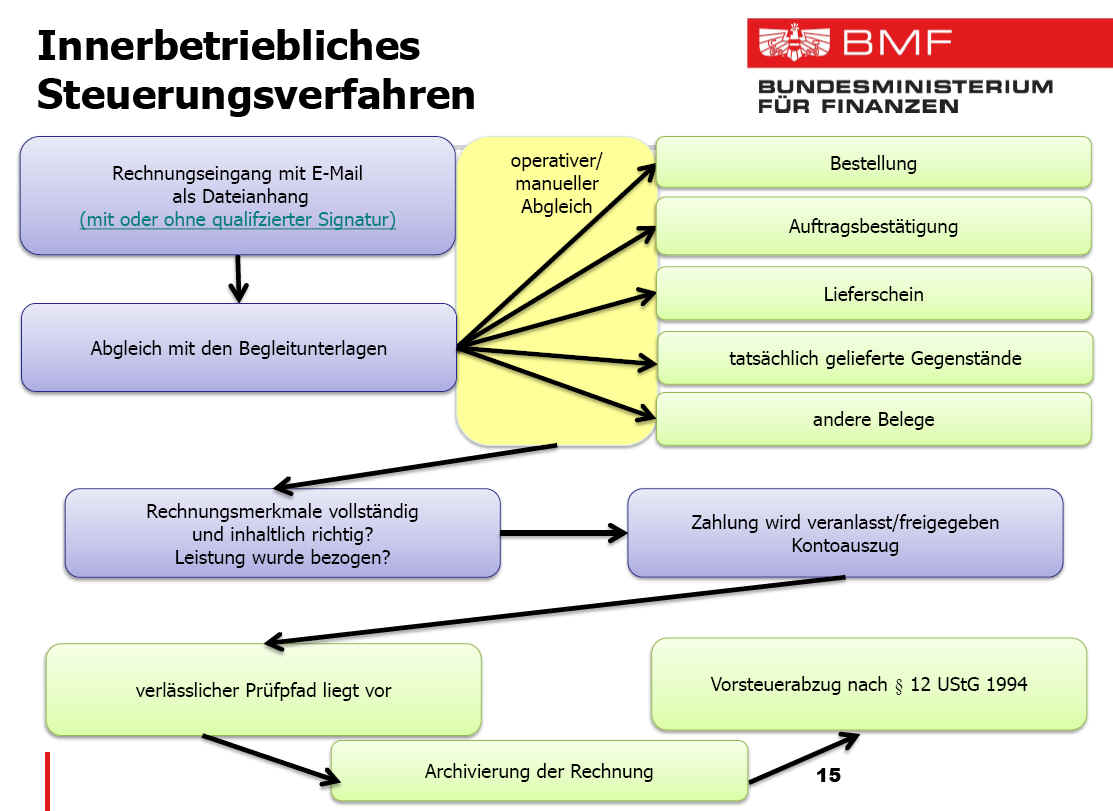
Siehe dazu auch: https://www.wko.at/Content.Node/Service/Steuern/Umsatzsteuer/Spezielles-zur-Umsatzsteuer/Rechtliche_Grundlagen_E-Rechnung.pdf
Wie Sie aus obigem Bild erkennen können, ist dies der für jeden verantwortungsvoll handelnden Unternehmer übliche Mindestablauf der auf jeden Fall, zumindest gedanklich durchlaufen wird, bevor eine Rechnung bezahlt wird.
Mit diesem Steuerungsverfahren wird die Echtheit und Unversehrtheit des Inhaltes einer elektronischen Rechnung auch ohne qualifizierter Signatur gewährleistet.
D.h. Sie müssen anhand obiger Grafik noch die handelnden Personen / Abteilungen definieren und damit ist der Prüfablauf der Rechnung definiert.
8.11.1 - Rechnung
Anforderungen im Rahmen der eRechnung
Verpflichtend
Die Verwendung der eRechnung ist, zumindest in Deutschland für inländische Rechnungen ab 1.1.2025 auch im B2B verpflichtend.
Für Kleinstunternehmer (< 800.000,- €) gibt es bis Ende 2027 entsprechende Übergangsregelungen.
Die eRechnung muss ausgestellt werden können und auch eingelesen und weiterverarbeitet werden können.
Es geht hier um den B2B Bereich, also zwischen Unternehmen.
Der Bereich B2G also Rechnungen an den (deutschen) Bund ist schon länger geregelt.
Das betrifft damit folgende Bereiche:
- Ausgangsrechnung
- Gutschrift / Rechnungskorrektur
- Eingangsrechnung
Anmerkung1:
Das Ziel ist vor allem, so wie in anderen europäischen Ländern auch, den Mehrwertsteuerbetrug einzudämmen.
Anmerkung2:
In Deutschland als auch in Österreich ist bei Geschäften mit dem Bund bereits seit einigen Jahren die eRechnung vorgeschrieben.
- Für Deutschland siehe WACHSTUMSCHANCENGESETZ
- oder auch VeR
- bzw. E-Rechnung Bund
- Für Österreich siehe WKO eRechnung
- Generell Wikipedia
Anmerkung3:
Auch für die eRechnung gelten die gesetzlichen Aufbewahrungspflichten (10Jahre, AT 7Jahre). Bitte berücksichtige das bei deinen Backupstrategien.
Normen
Die eRechnung muss der internationalen Norm EN 16931 entsprechen.
Formate
Es gibt im wesentlichen folgende Formate:
- Zugferd 2.2
- eRechnung
- xRechnung
Sammlung von Links
8.12 - Rechnung
EDI
In Kieselstein ERP stehen verschiedene Möglichkeiten im Sinne von EDI (electronic data interchange) zur Verfügung
Der Datenaustausch in den beliebten Formaten CSV bzw. XLS zählt technisch gesprochen auch zu einer Form des elektronischen Datenaustausches. Diese sind sehr oft von manuellen Eingriffen begleitet. Daher verweisen wir für diese Dinge auf die jeweiligen Module.
In dieser Beschreibung sprechen wir von Automatismen, welche zwischen den beteiligten Partner als Machine to Machine Kommunikation oder gerne auch mit dem modernen Schlagwort Industrie 4.0 bezeichnet werden.
Derzeit werden die nachfolgend angeführten Arten von EDI unterstützt. Bitte beachten Sie, dass die Implementierungen aufgrund der vielen möglichen Varianten immer eine Abstimmung zwischen den Partnern erfordern, also Ihnen und Ihrem Kunden / Lieferanten. So hat alleine das allseits bekannte EdiFact Format ca. 6000 Feldbedeutungen und selbst sehr umfassende Implementierungen liefern, auch abhängig von der Interpretation durch die Anwender auf der anderen Seite, unterschiedliche Daten.
CleverCure
Diese Schnittstelle der Firma CureComp wird für den Import von Auftragsdaten, den Versand von Terminbestätigungen und dem Versand von Lieferaviso verwendet.
Die Kommunikation ist per https: mit öffentlichen Zertifikaten und freigegebenen öffentlichen IP-Adressen.
EdiFact
DesADV
8.13 - Rechnung
Provisionsabrechnung
Die Provisionsabrechnung ist oft ein sehr komplexes Thema. Da dies in jedem Unternehmen anders gehandhabt wird, ist es erforderlich die Auswertung dafür an Ihre Bedürfnisse anzupassen. Da eine Provisionsabrechnung unserer Meinung nach nur auf gelieferten Waren beruhen kann, wurde diese in das Warenausgangsjournal integriert. D.h. um eine Provisionsabrechnung zu erhalten, wählen Sie bitte im Modul Rechnungen, Journal, Warenausgangsjournal. Nun schalten Sie die Reportvariante auf Provisionsabrechnung bzw. Report 2 um.
Hiermit erhalten Sie eine mögliche Auswertung für Ihre Provisionen.
In aller Regel ist eine Anpassung dieses Formulars an Ihre tatsächliche Handhabe zur Provisionierung erforderlich.
Grundsätzlich stehen folgende Daten zur Verfügung.
- Auswertung nach Vertreter ab Basis der Rechnung
- Auswertung nach gelegten Rechnungen und Gutschriften im Zeitraum
- Verkaufswert (Umsatz) je Position mit Wert(en)
- Deckungsbeitrag je Position
- Artikel-Provisionsfaktor je Position
- Kunden-Provisionsfaktor
- Vertreter-Provisionsfaktor
Ob nun Ihre Provisionsabrechnung auf Umsätzen oder auf Deckungsbeiträgen aufbaut, ob diese für bestimmte Kunden und oder Artikel begrenzt ist, muss im Formular entsprechend eingestellt werden. Da in aller Regel, der tatsächliche Provisionsbetrag für den Vertreter nur der Geschäftsleitung und dem jeweiligen Verkaufsmitarbeiter bekannt ist, wird von Kieselstein ERP nur die Basis für die Ermittlung des eigentlichen Vertreter Provisionsbetrages berechnet. Die Multiplikation dieses Provisions-Basisbetrages wird dann von der Lohnverrechnung oder einer ähnlichen Stelle vorgenommen.
Provisionen an externe Partner
Müssen für die Vermittlung von Geschäften Provisionen an externe Partner bezahlt werden, so handelt es sich in diesem Falle um einen Vermittlungsaufwand. D.h. eigentlich müsste Ihnen Ihr Partner eine Provisionsrechnung senden und Sie erfassen dies als Eingangsrechnung und bitte im Aufwand (und nicht wie manche im Minder-Erlös). In manchen Branchen wird diese Provision auch Kommission genannt. (Hier der Hinweis, dass Kommission die Zuordnung zu einem Kundenprojekt bedeutet.)
Nun ist es oft so, dass Ihr Partner sich einfach das Geld auf seinem Konto erwartet. Dass er da nun auch noch eine Rechnung schreiben müsste ist ihm viel zu mühsam. Daher haben wir die Möglichkeit der sogenannten Ausgangsgutschrift geschaffen.
9 - CRM
CRM
CRM, Customer Relationship Management, Kunden Beziehungs-Verwaltung.
Da viele unserer Anwender immer wieder nach den CRM Tools in Kieselstein ERP fragen, hier eine Liste von Punkten mit denen sowohl operatives als auch analytisches CRM betrieben werden kann.
Die Philosophie des CRM stellt den Kunden in den Mittelpunkt um möglichst viele Informationen zu bündeln und in Zukunft Umsätze zu erzielen. Ziel ist unter anderem ein Aufbau einer gesunden langfristigen Beziehung zu beiderseitigem Vorteil. Die Durchgängigkeit durch die Einbindung in das ERP-System Kieselstein ERP bewirkt, dass Sie Daten nur einmal pflegen, keine unterschiedlichen Systeme verwenden und somit der Arbeits- und Zeitaufwand gering bleibt.
Besonders für KMU ist somit diese All-In-One Lösung sinnvoll.
Um Informationen zum Kunden zu dokumentieren und daraus weitere Schritte für die Zusammenarbeit abzuleiten, stehen Ihnen in Kieselstein ERP eine Vielfalt von Bausteinen zur Verfügung.
Module die in Kieselstein ERP am CRM beteiligt sind:
| Modul | Themen |
|---|---|
| Projekte | Erfassung der Kontakte, Verkaufschancen, Verfolgung des Leads, HistorieTerminverwaltung, Zuordnung zu zuständigen Mitarbeitern.Beachten Sie auch die Einstellung des Parameters PROJEKT_MIT_UMSATZ |
| Angebote | Gewichteter Hoffnungsfall, also Wahrscheinlichkeiten wann welche Umsätze realisiert werden |
| Aufträge | Offene Auftragspositionen, geplante Erlöse, geplante Deckungsbeiträge |
| Lieferschein | Noch nicht verrechnete Lieferungen, Rücknahmen |
| Rechnung | Noch nicht bezahlte RechnungenWarenlieferungen an den Kunden im ZeitraumZahlungsmoralMahnwesen |
| Kunden | Definition der ZahlungszieleUmsätze im laufenden Jahr, Umsätze im Vorjahroffene Rechnungen, noch nicht verrechnete LieferscheineStatistik aller Lieferungen, Monatsstatistik (Umsatz im Monat)Umsatzauswertung mit Deckungsbeitragsanalyse (Wo sind die Blumenstraußkunden)Dokumente (z.B. Verträge) zum KundenKundenstammblatt mit Kommunikationsdaten, Umsätzen, Kontakten, Angeboten, Aufträgen, Kurzbriefe |
| Partner | Serienbriefe, auch für Aussendungen per EMail, Etiketten u.v.a.m.persönliche Informationen zu wichtigen Partnern. Z.B. Privatadressen der Geschäftsführer, persönliche Vorlieben u.ä.Telefonanbindung CSV Import (für neue Kundendaten) |
| Ansprechpartner | Newsletter-Empfänger, Funktion |
| Geodatenanzeige | Anzeige der Serienbriefdaten in grafischer Form in Google Maps |
| Dashboard | Kompakte zusammenfassende Darstellung speziell für Ihre Bedürfnisse angepasster Auswertungen |
| 360°Kundensicht | Interaktions Plattform mit Ihren Kunden und Lieferanten auch in Verbindung mit der HVTE |
Der besondere Nutzen liegt darin, dass die wesentlichen Informationen, wie Umsätze, Deckungsbeiträge automatisch durch Kieselstein ERP erzeugt werden. Denn: Was haben Sie von einem Kunden mit erheblichem Umsatz, aber sehr geringem Deckungsbeitrag.
Andererseits: natürlich müssen immer wieder neue Kunden aktiv akquiriert werden. Dazu nutzen Sie vor allem das Modul Projekte.
Adressmanagement und Kontaktverwaltung in Kieselstein ERP
Im Modul Partner finden Sie zentral alle Adressen (Kunden, Lieferanten, Interessenten, etc.) und deren Ansprechpartner. Bei einem CRM wird betont, dass die Trennung zwischen Firmen und Personen essentiell ist. Auch das bilden wir in Kieselstein ERP ab, was eine Kontaktpflege mit Ansprechpartnern auch nach Wechsel des Unternehmens ermöglicht. Die Selektionen für Serienbriefe grenzen das Zielpublikum für Aussendungen ein, die Kurzbrieffunktion dokumentiert Ihre direkte Kommunikation mit dem Partner. Mit Hilfe der Bemerkung können Sie wichtige Informationen erfassen, die beim Aufruf des Partners sofort sichtbar sind. Interaktionen erfassen Sie im Reiter Kommunikation (E-Mail, Fax, Brief, etc.). Die Geburtstagsliste (in Journal zu finden) leistet besonders für die persönliche Kommunikation mit Ihren Partnern einen wichtigen Beitrag. Zeit spart auch die Anbindung an eine Telefonanlage – das Vertippen beim Wählen fällt weg, ein Klick reicht um die Verbindung mit dem gewünschten Partner aufzubauen. Sollten Sie nun die gewünschte Person nicht erreichen, so besteht mit dem Toll “Wiedervorlage” eine komfortable Lösung zur Verfügung sich und anderen Erinnerungen zu erstellen.
Mit dem Haken “Newsletterempfänger” pflegen Sie Ihre Kontakte für den Versand eines Newsletters über die Serienbrieffunktion.
Information über den Kunden
Zur Erfassung von Informationen stehen Ihnen die Module Partner und Kunde zur Verfügung. Einen Überblick über die Umsätze, Anzahl der (offenen) Rechnungen, Lieferscheine und die Zahlungsmoral erhalten Sie im Modul Kunden. Die A-B-C Einteilung ermittelt nach Ihren Definitionen den unternehmerischen Wert eines Kunden und wird ebenso in den Kopfdaten angezeigt. So erkennen Sie am ersten Blick den aktuellen Stand um die weiteren Schritte zu setzen. Zur individuellen Betreuung definieren Sie Sachbearbeiter und dokumentieren die Interaktionen zum Beispiel mittels Kurzbriefen. Mit der Drag&Drop Funktion der Kieselstein ERP Dokumentenablage fügen Sie Dateien, E-Mails etc. direkt hinzu.
Einen schnellen Überblick über alle Dokumente, die dem ausgewählten Partner zugehörig sind, erhalten Sie über die Dokumentenablage. Weiters ist die umfangreiche Definition von Sonderkonditionen bis zur Ebene des einzelnen Artikels möglich. So können Sie zum Beispiel Kundenpreislisten ausdrucken/verschicken.
Reklamationsmanagement
Im Modul Reklamationsmanagement können Sie Reklamationen erfassen, verwalten, nachverfolgen und auswerten. Der 8D Bericht leistet einen großen Beitrag zum Qualitätsmanagement Ihres Unternehmens und somit auch zur Optimierung des Umgangs mit Kundenreklamationen.
Ticketing / Leads
Das Modul Projekte kann zum Beispiel für eine Ticketing-Lösung verwendet werden. Sie erfassen Projekte für Kunden, geben Termine ein, zuständige Mitarbeiter usw. die einzelnen Stati und Bereiche können Sie definieren. Eine andere Verwendungsart ist das Lead-Management. Den Status von Leads können Sie ebenso hier dokumentieren und überwachen. Durch die Filtermöglichkeiten in der Auswahlliste erhalten Sie einen Überblick über den Status von/der Projekte/Leads. Die individuellen Anpassungsmöglichkeiten sprechen Sie am Besten mit Ihrem Kieselstein ERP Betreuer ab, dieser findet die passende Lösung für Ihr Unternehmen.
Termine/Terminüberwachung
Integriert in den Modulen finden Sie die unterschiedlichen Ausprägungen der Terminverwaltung. So gewinnen Sie Übersicht über Auftrags- und Liefertermine, Fertigungsauslastungen, optimale Bestelltermine, Mitarbeiterverfügbarkeiten und Vieles mehr. Auch die schon erwähnte Wiedervorlage hilft Ihnen bei der Überwachung offener Punkte.
Analysen, Controlling, Reporting
Die umfangreiche Einbindung von Reports zu einzelnen Daten (Info) und gesammelten (Journale) ist über alle Module hinweg gegeben. Verkaufszahlen / Reklamationszahlen / Umsätze / Deckungsbeiträge etc. können abgerufen werden. Diese Werkzeuge wie Statistiken und Auswertungen schaffen eine Basis für kurzfristige und langfristige Optimierung, Weiterentwicklung und Wachstum Ihres Unternehmens.
Welche Werkzeuge stehen für eine Beurteilung der Entwicklung der Kunden aber auch des Unternehmens zur Verfügung?
In Kieselstein ERP steht eine Vielzahl von Auswertungen für die Entwicklung sowohl Ihres eigenen Unternehmens, als auch der Kunden bzw. eines einzelnen Kunden zur Verfügung. Abhängig von der Art und Weise Ihrer Datenerfassung, stehen hier auch noch die Auswertungen bis zum Deckungsbeitrag I, II, III zur Verfügung, getreu dem Motto, Umsatz macht Arbeit und Deckungsbeitrag macht Freude. Welche Auswertungen könnten nun dafür herangezogen werden:
| Modul, Menüpunkt | Beschreibung |
|---|---|
| Fibu: Journal, Einfache Erfolgsrechnung | eine sehr sehr einfache Erfolgsrechnung, aber mit Personalkosten, Lagerständen und ähnlichem |
| Fibu: Journal, Erfolgsrechnung | Salden des gewählten Monats, im Vergleich zu den Salden des Vorjahres Kumulierte Salden von GF-Jahr Beginn zu kumulierte Salden des Vorjahres |
| Fibu: Journal, Liquiditätsvorschau | die Liquiditätsvorschau mit den verschiedenen zusätzlichen Betrachtungen Hat natürlich mit den Umsatzentwicklungen nichts zu tun. |
| Fibu: KPI | Key Performance Indikator Für Ihr Unternehmen. Muss in der Regel auf Ihr Unternehmen angepasst werden. Liefert Auftragseingang, Fertigungs-Ablieferung, Reklamation, Rechnungsausgang im Zeitraum, üblicherweise die letzte Kalenderwoche |
| Rechnung: Journal Umsatz | liefert die monatlichen Umsätze des aktuellen Jahres und des Vorjahres und wenn gewünscht die Entwicklung der offenen Posten je Monatsletztem |
| Kunde: Journal Umsatzstatistik | entweder als Betrachtung eines Zeitraumes mit Auflösung nach Artikelgruppen oder -klassen oder auch als Mehrjahresentwicklung |
| Kunde: Einzelnen Kunden auswählen, Info Lieferstatistik | liefert die einzelnen Komponenten die im Zeitraum geliefert wurden. Achtung auf eingeschränkt, bringt nur die 50 jüngsten Datensätze (ev. den Haken entfernen) |
| Kunde: Einzelnen Kunden auswählen, Info Lieferstatistik und Monatsstatistik anhaken | Liefert eine Auflistung der Umsätze des Kunden pro Monat für den gewünschten Zeitraum |
| Kunde: Einzelnen Kunden auswählen, Info Stammblatt | Liefert unter anderem auch die jährliche Entwicklung Eine ähnliche Umsatzdarstellung finden Sie im Reiter 8 Umsatzübersicht |
| Artikel, Journal, Artikelgruppe | Eine Auswertung der Umsätze und Deckungsbeiträge im Zeitraum mit Details zu Artikel(Haupt-)Gruppen |
| Artikel, Journal, Hitliste | Eine Auswertung der verkauften Artikel im Zeitraum mit verschiedenen Sortierungen z.B. nach dem höchsten Deckungsbeitrag, dem höchsten Verkaufswert u.ä.. |
| Dashboard | Eine Sammlung von für Sie relevanten Informationen sowohl zur Umsatzentwicklung als auch zu einzelnen Modulen. |
Bitte beachten Sie, dass die Verfügbarkeit der Module auch von den in Ihrer Kieselstein ERP Installation freigeschalteten Modulen abhängig ist.
10 - Bewegungsmodule Gemeinsamkeiten
Gemeinsamkeiten in den Bewegungsmodulen
In Kieselstein ERP unterscheiden wir zwischen den Programmmodulen für die Stammdaten und den Programmmodulen für die Bewegungsmodule.
Um die Bedienung möglichst einfach zu gestalten, haben wir versucht einen Großteil der Module mit gleicher Bedienung auszustatten.
-
Stammdaten-Module sind: Partner, Banken, Kunden, Lieferanten, Personal, Artikel
-
Bewegungsdaten-Module werden zusätzlich gegliedert in Verkauf, Einkauf, Fertigung.
-
Bewegungsdaten-Module des Verkaufs sind: Angebot, Angebotsstückliste, Auftrag, Lieferschein, Rechnung, Gutschrift
-
Bewegungsdaten-Module des Einkaufs sind: Anfrage, Bestellung
-
Bewegungsdaten-Module des Fertigung sind: Lose (Fertigungsaufträge), Zeitdaten, Reklamationen
-
-
Sonderfall Stückliste: Von der fachlichen Sicht sind Stücklisten Stammdaten, aus der Sicht der Bedienung sind Stücklisten wie Bewegungsdaten zu betrachten, da ja hinter einer Stückliste mehrere Positionen, welche die Stückliste definieren, hinterlegt sind.
Elektronischer Datenaustausch, EDI, Desadv, CleverCure und ähnliches siehe bitte:
Positionsarten
In Kieselstein ERP stehen Ihnen je nach Modul verschiedene Positionsarten zur Verfügung. Da ein Großteil über alle Module gleich sind, werden sie hier zentral beschrieben.
Info: Sollten einzelne Positionsarten in verschiedenen Modulen nicht erwünscht sein, so können diese von Ihrem Kieselstein ERP Händler gerne abgeschalten werden.
Hinweis zur Positionsart Position und zur Ermittlung der Mehrwertsteuer:
Für die Berechnung der Mehrwertsteuer wird der Mehrwertsteuersatz der ersten Artikelposition nach der Positionsart Positionsbeginn verwendet.
| Positionsart | Angebot | Angebots-stückliste | Auftrag | Lieferschein | Rechnung | Gutschrift | Anfrage | Bestellung | Stückliste | Fertigung | Reklamation |
|---|---|---|---|---|---|---|---|---|---|---|---|
| Ident | X | X | X | X | X | X | X | X | X | X | X |
| Handeingabe | X | X | X | X | X | X | X | X | X | X | X |
| Texteingabe | X | X | X | X | X | X | X | ||||
| Textbaustein | X | X | X | X | X | X | X | ||||
| Betrifft | X | X | |||||||||
| Leerzeile | X | X | X | X | X | X | X | ||||
| Seitenumbruch | X | X | |||||||||
| Endsumme | X | X | X | X | X | X | X | ||||
| Lieferschein | X | ||||||||||
| Ursprungsland | X | ||||||||||
| AGStückliste | X | ||||||||||
| IntelligenteZwischensumme | X | X | X | X |
Wie ist die Positionsart “AGStückliste” zu verstehen?
Die Positionsart “AGStückliste” dient der Verwendung von Angebotsstücklisten im Angebot. Damit haben Sie die einfache Möglichkeit “Verkaufsstücklisten” zu erstellen und diese, ohne Artikel- und Stücklistenverwaltung aufzublähen, in einem eigenen Modul zu organisieren. Auch bei den Angebotsstücklisten können die anzudruckenden Angebotsstücklistenpositionen definiert werden.
Wie ist die Positionsart “Lieferschein” zu verstehen?
Die Positionsart “Lieferschein” dient der Verwendung von Lieferscheinen in einer Rechnung. Durch die Angabe von mehreren Lieferscheinen kann so eine Sammelrechnung erzeugt werden.
Wie ist die Positionsart “Ursprungsland” zu verstehen?
Die Positionsart “Ursprungsland” dient dem Andruck des Ursprungslandes auf der Ausgangsrechnung. Erfolgt die Lieferung in ein Drittland, so wird auch der Text der Warenerklärung mitgedruckt, auf dem gegebenenfalls das Ursprungsland mit angedruckt werden muss.
Hinweis: Der Text der Warenerklärung muss bei jeder Installation an Ihre Gegebenheiten angepasst werden. Eventuell ist auch eine entsprechende Übersetzung erforderlich.
Wie ist bei der Positionsart “Seitenumbruch” zu beachten?
Die Positionsart Seitenumbruch dient einem Zwangs-Seiten-Umbruch.
Der Seitenumbruch wirkt nur, wenn danach noch eine Position kommt. Gegebenenfalls muss, wenn der Seitenumbruch eventuell der letzte Eintrag ist, danach noch eine Leerzeile angeführt werden.
Wie ist die Positionsart “Endsumme” zu verstehen?
Gerade in Angebot und Auftrag ist es oft so, dass nach dem Kaufmännischen Teil noch eine Reihe von weiteren Informationen anzuführen sind. Wenn nun die Gesamtendsumme erst nach der 10.ten Seite kommen würde, wären wir alle verwirrt. Daher haben wir die Möglichkeit geschaffen, dass gezielt eine Endsumme gesetzt werden kann.
Bitte beachten Sie, dass nach der Endsumme keine Positionen mit Mengen und oder Preisen angeführt werden dürfen.
Wie ist die Positionsart “Intelligente Zwischensumme” zu verstehen?
Insbesondere in Branchen im Bereich Bau werden immer wieder Zwischensummen für Positionsbereiche benötigt. Z.B. für Leistungen an Gebäuden im Erdgeschoss, im ersten Stock usw. Dafür haben wir die sogenannten intelligenten Zwischensummen geschaffen. Geben Sie hier die Bezeichnung für den Bereich, z.B. Eingangsbereich, die Positionsnummern von und bis aus der die Zwischensumme gebildet werden sollte und einen eventuellen Rabatt an. Es können auch Zwischensummen von Zwischensummen gebildet werden um so auch Staffelungen für Gesamtrabatte auf bestimmte Positionsbereiche zusätzlich vergeben zu können. Denken Sie z.B. an einen getrennten Ausweis von Arbeit und Material und dann einen Rabatt für das Material und dann noch einen Gesamtrabatt für den ersten Stock. Geben Sie dazu einfach die jeweiligen Positionsbereiche von bis entsprechend an, also inkl. der vorgelagerten Zwischensummen.
Die Berechnung der Werte der Zwischensumme erfolgt nur bei der Aktivierung der Rechnung, also beim Druck. Werden zwischendurch Werte der Zwischensumme geändert, so wird dies durch ein gelb hinterlegtes Feld dargestellt, welches den zum letzten Druck beinhalteten Wert anzeigt. Dieser Wert wird erst beim nächsten Druck der Rechnung / des Beleges wieder aktualisiert.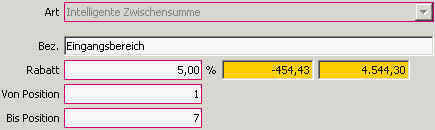
Die Formulare sind so gestaltet, dass vor der Von Position die Bezeichnung der Zwischensumme als Überschrift gedruckt wird.
Dort wo die Position Intelligente Zwischensumme eingegeben wurde, wird diese gegebenenfalls mit den Rabatten in Klammern angedruckt, da ja der Wert der Zwischensumme in der Gesamtbetrachtung der Rechnung nicht mitgerechnet werden dürfen.
Wenn nun eine Position “Intelligente Zwischensumme” von einem Auftrag in den Lieferschein übernommen werden soll, so verwenden Sie Sicht Auftrag. Die Zwischensummenposition wird aus Sicht Auftrag dann in die Positionen übernommen, wenn alle von der Zwischensumme umschlossenen Positionen “erledigt” werden können. Als “erledigt” betrachtet werden:
- mengenbehafteten Positionen mit dem Status erledigt (Ident, Handeingabe) die lieferbar sind.
- nicht mengenbehaftete Positionen (Texteingabe, Textbaustein, Endsumme, …)
Die Anordnung der Positionen wird bei der Übernahme beibehalten, so lange wie alle Positionen übernommen werden können. Sobald eine Beginn- oder Endposition einer Zwischensumme nicht in den Lieferschein übernommen werden kann, muss die Intelligente Zwischensumme im Lieferschein angepasst werden.
Wenn die Zwischensumme über einen Bereich, der alternative Positionen enthält, definiert ist, werden diese Positionen nicht für die Preisberechnung herangezogen. Achtung: Wenn das VON oder BIS einer Intelligente Zwischensummen eine alternative Position ist, fehlen die Start- bzw. Endpositionen und damit erfolgt keine Berechnung mehr.
Können für intelligente Zwischensummen Preise vorgegeben werden?
Es kommt immer wieder vor, dass man faktisch für einen Set von Artikel, welcher aber individuell zusammengestellt wurde, einen pauschalen Preis vergeben will.
Dies kann ebenfalls mit der intelligenten Zwischensumme erreicht werden. Oft kommt dies auch in Kombination damit, dass keine Positionspreise angezeigt werden sollten.
Um nun den Wert eine intelligenten Zwischensumme vorzugeben klicken Sie bitte auf den nummerischen Ziffernblock  . Im nun erscheinenden Dialog geben Sie den gewünschten Preis für die Gesamtheit der durch die Von Position / Bis Position beschriebenen Artikel/Handeingaben an.
Es wird dabei versucht die Rabatte der Positionen entsprechend so zu steuern, dass die Preisverteilung genau den Betrag ergibt. Da dies, vor allem in Kombination mit unterschiedlichen Stückzahlen mathematisch nicht immer möglich ist, wird eine eventuell verbleibende Differenz durch einen Rundungsartikel dargestellt. Erscheint die Fehlermeldung Rundungsartikel nicht definiert, so muss im System, Parameter Rundungsartikel die Artikelnummer des Rundungsartikels verwendet werden.
. Im nun erscheinenden Dialog geben Sie den gewünschten Preis für die Gesamtheit der durch die Von Position / Bis Position beschriebenen Artikel/Handeingaben an.
Es wird dabei versucht die Rabatte der Positionen entsprechend so zu steuern, dass die Preisverteilung genau den Betrag ergibt. Da dies, vor allem in Kombination mit unterschiedlichen Stückzahlen mathematisch nicht immer möglich ist, wird eine eventuell verbleibende Differenz durch einen Rundungsartikel dargestellt. Erscheint die Fehlermeldung Rundungsartikel nicht definiert, so muss im System, Parameter Rundungsartikel die Artikelnummer des Rundungsartikels verwendet werden.
Stornieren von Bewegungsdaten
In Kieselstein ERP können aus Gründen des Rechnungslegungsgesetzes einmal angelegte Belege nicht mehr entfernt werden, da im Rechnungslegungsgesetz sinngemäß enthalten ist, dass die Rechnungsnummern fortlaufend sein müssen.
Wir empfehlen daher anstelle z.B. eine Rechnung zu stornieren, diese, wenn sie z.B. falsch ausgestellt wurde, zu ändern.
Ein Beleg kann in Kieselstein ERP immer solange geändert werden, solange es keinen Nachfolger dafür gibt. Z.B. wenn die Rechnung noch nicht bezahlt wurde oder sie noch nicht in die Finanzbuchhaltung exportiert wurde, kann sie jederzeit geändert werden. Bitte beachte auf jeden Fall die steuerlichen Vorschriften.
Um einen Bewegungsdatensatz, also z.B. eine Rechnung zu stornieren, muss diese im Status offen sein. Klicken Sie auf die Kopfdaten der Rechnung und wählen Sie dann  stornieren. Damit wird diese Rechnung als storniert gekennzeichnet, die darin enthaltenen Artikel, Lieferscheine usw. werden zurückgegeben.
Wenn nun dein Kunde z.B. auch einen Beleg dieser stornierten Rechnung wünscht, so drucke diese bitte erneut aus. Es wird die Rechnung mit dem Hinweis storniert ausgedruckt.
Der Druck des stornierten Beleges ist für Auftragsbestätigung, Rechnung, Gutschrift vorgesehen.
stornieren. Damit wird diese Rechnung als storniert gekennzeichnet, die darin enthaltenen Artikel, Lieferscheine usw. werden zurückgegeben.
Wenn nun dein Kunde z.B. auch einen Beleg dieser stornierten Rechnung wünscht, so drucke diese bitte erneut aus. Es wird die Rechnung mit dem Hinweis storniert ausgedruckt.
Der Druck des stornierten Beleges ist für Auftragsbestätigung, Rechnung, Gutschrift vorgesehen.
Können stornierte Bewegungsdaten wieder verwendet werden.
Ja. Um einen stornierten Bewegungsdatensatz wieder zu verwenden gehen Sie bitte in die Kopfdaten und klicken Sie auf  ändern.
Die anschließende Frage nach
ändern.
Die anschließende Frage nach
 beantworten Sie bitte mit Ja. Damit werden alle Positionen der Rechnung wieder vom Lager entnommen. Kann die Menge nicht vom Lager entnommen werden, erscheint eine entsprechende Fehlermeldung und das Storno kann nicht aufgehoben werden.
beantworten Sie bitte mit Ja. Damit werden alle Positionen der Rechnung wieder vom Lager entnommen. Kann die Menge nicht vom Lager entnommen werden, erscheint eine entsprechende Fehlermeldung und das Storno kann nicht aufgehoben werden.
HINWEIS1: Wird ein stornierter Lieferschein wieder aktiviert, so beachten Sie dabei bitte, dass die im Lieferschein enthaltenen Mengen auf 0,00 gesetzt werden, damit bei dieser Aktion keine Lagerbuchungen gemacht werden müssen. D.h. es sind bitte die Mengen entsprechend zu korrigieren.
HINWEIS2: Beim stornieren einer Rechnung wird der Lieferschein auf nicht verrechnet gesetzt und der durch den Lieferschein repräsentierte Wert durch eine Handeingabe dargestellt. Daher muss beim entstornieren der Rechnung der Lieferschein gegebenenfalls wieder in die Rechnung übernommen werden.
Durchlaufende Belegnummer oder immer Neubeginn zum Geschäftsjahreswechsel
Üblicherweise wird bei den Belegen, z.B. Rechnung in jedem neuen Geschäftsjahr wieder mit der Nummer 1, ergänzt um die Kennung des Geschäftsjahres begonnen. In manchen Unternehmen war es bisher üblich diese Nummern auch über den Geschäftsjahreswechsel weiterlaufen zu lassen. Dieses Verfahren hat, gerade für Bilanzierern, einen erheblichen Nachteil. Der Vorteil des Beginns mit Nr. 1 im neuen Geschäftsjahr und der damit bedingten Kennung innerhalb der Belegnummer ist, dass bei dieser Vorgehensweise auch noch Rechnungen im alten Geschäftsjahr angelegt werden können. Dies wird von Kieselstein ERP durch die Rückdatierung der einzelnen Belege bei der Neuanlage unterstützt. Werden hingegen durchlaufende Nummern verwendet, so können nachträglich keine Rechnungen noch für das alte Geschäftsjahr ausgestellt werden. Siehe dazu auch Rückdatieren. Siehe bitte auch Zufallsnummer.
Können Startwerte für die Belegnummer definiert werden?
Ja. Es können im System unter Parameter mit dem Suchbegriff Startwert die gewünschten Module gelistet werden. Hier kann der Startwert für die bei jedem Geschäftsjahreswechsel verwendeten Zahl für den ersten Belege des Jahres definiert werden. Üblicherweise beginnen die Rechnungsnummer jedes Geschäftsjahr mit 1 und zählen dann laufend hoch. In manchen Anwendungen ist es gewünscht, dass die Startrechnungsnummer mit einem größeren Wert beginnt. Dies kann unter System, Parameter, RECHNUNG_BELEGNUMMERSTARTWERT definiert werden. Wichtig: Dieser Parameter gilt nur für die Rechnungen und nicht für Gutschriften.
Genauso können die Startwerte für Angebot, Auftrag, Gutschriften und auch Anfragen und Bestellungen gesetzt werden.
Hinweis: Durch Definition von -1 wird erreicht, dass die (Rechnungs-) Nummern durchlaufend sind. D.h. im neuen Jahr wird mit der logisch nächsten Nummer fortgesetzt.
ACHTUNG: Dies hat den Nachteil, dass gerade in der Zeit des (Geschäfts-) Jahreswechsels keine Rückdatierungen ins alte Geschäftsjahr gemacht werden können, da es sonst logisch gesehen die Belegnummer doppelt gibt.
Daher raten wir diese Funktion auf keinen Fall bei den Eingangsrechnungen zu verwenden, da es hier immer wieder der Fall ist, dass Sie Belege des neuen und des alten Geschäftsjahres zum gleichen Zeitpunkt erfassen müssen.
Können Belegnummernkreise definiert werden?
Ja. Verwenden Sie dazu die oben beschriebenen Startwerte.
Wie finde ich rasche / einfach eine Belegnummer?
[Siehe bitte](../Allgemein/Shortcuts.htm#Suche nach Belegnummern).
Mehrwertsteuer der Position kommt vom Kunden oder vom Artikel?
Mit dem Parameter KUNDEN_POSITIONSKONTIERUNG wird definiert, ob die Mehrwertsteuer je (Rechnungs-) Position aus dem Artikel (=1) kommt oder aus dem Kunden (=0). Default Einstellung ist, dass die Definition des für die Position verwendeten Mehrwertsteuersatzes vom Kunden kommt.
Kommt der Mehrwertsteuersatz vom Artikel, so ist unbedingt erforderlich, dass bei jedem Artikel ein Mehrwertsteuersatz definiert ist. Um auch hier bei der Anlage neuer Artikel einen Standard-Mehrwertsteuersatz definieren zu können, verwenden Sie den Parameter DEFAULT_ARTIKEL_MWSTSATZ. Die hier erforderliche ID des Parameters teilt Ihnen Ihr Kieselstein ERP Betreuer gerne mit. Hinweis: Kommt der MwSt-Satz vom Artikel, so wird, wenn der MwSt-Satz des Kunden 0 also steuerfrei ist, der MwSt-Satz der Position trotzdem auf steuerfrei gesetzt.
Beachten Sie dazu auch die Einstellungen unter System, Mandant, Vorbelegungen. Die unterschiedlichen MwSt Sätze.
Zu den Mehrwertsteuersätzen in den Positionen, insbesondere bei Änderungen der [MwSt-Sätze siehe auch](../Allgemeine_Stammdaten/index.htm#Definition neuer Mehrwertsteuersätze).
Sortierung der Auswahllisten nach Kunde/Lieferant
In der Standard-Einstellung ist aus Geschwindigkeitsgründen die Sortierung der Spalten nach Kunden/Lieferanten abgeschaltet. Mit dem Parameter BEWEGUNGSMODULE_SORTIERUNG_PARTNER_ORT = 1 kann diese Sortierung eingeschaltet werden. Beachten Sie, dass nach dem Umschalten der Kieselstein ERP Client neu gestartet werden muss.
Verschieben einer Positionen ist nicht möglich.

Um Positionen nur zu verschieben, muss der Beleg zuerst in den Status angelegt gebracht werden. Klicken Sie dazu auf ändern, bestätigen Sie di nachfolgende Meldung mit Ja. Dadurch ist der Beleg im Status angelegt. Gegebenenfalls kann das damit eingeleitete Ändern der Daten abgebrochen werden. Hinweis: Werden Setartikel verwendet, so können die Setartikel-Positionen nur innerhalb des Sets verschoben werden. Um den gesamten Set zu schieben muss der Setartikel-Kopf verschoben werden.
Positionen können in den Bewegungsmodulen nicht verschoben werden?
Manchmal erhalten wir von Anwender die Info dass in verschiedenen Modulen auf einmal die Sortierpfeile weg sind, die Positionen nicht mehr verschoben werden können. Die Ursache ist immer, dass die Positionen des Moduls (z.B. Auftrag) eine Sortierung haben und meist zusätzlich, dass diese Sortierung auch noch gespeichert wurde. Die Lösung ist, einfach die Sortierung löschen und die Speicherung richtig stellen.
Im Detail bedeutet dies folgende Schritte: a.) grundsätzlich können die Positionen eines Auftrags, Angebots usw. mit den Sortierpfeilen  sortiert werden
b.) werden in den Positionen die normalen Sortierungen durch Sortierungen der Spaltenüberschriften verwendet, so werden die Sortierpfeile nicht mehr dargestellt. Dies ist durch in der jeweiligen Spaltenüberschrift
sortiert werden
b.) werden in den Positionen die normalen Sortierungen durch Sortierungen der Spaltenüberschriften verwendet, so werden die Sortierpfeile nicht mehr dargestellt. Dies ist durch in der jeweiligen Spaltenüberschrift  ersichtlich.
c.) Wurde nun auch noch die Spaltendarstellung durch Klick auf Tabelleneinstellungen speichern
ersichtlich.
c.) Wurde nun auch noch die Spaltendarstellung durch Klick auf Tabelleneinstellungen speichern  gesichert, so ist beim nächsten Start des Moduls die Sortierung wieder gegeben und somit sind z.B. die Auftragspositionen nicht mehr sortierbar. Wie ist nun vorzugehen ?
d.) Um die Sortierung zu löschen
d1.) klicken Sie bitte mit der rechten Maustaste in die Spaltenüberschrift. Damit ist die Sortierung gelöscht und die Sortierpfeile werden wieder angezeigt.
d2.) Speichern Sie unbedingt diese Einstellung durch Klick auf Tabelleneinstellungen speichern, die nach der ersten Speicherung als
gesichert, so ist beim nächsten Start des Moduls die Sortierung wieder gegeben und somit sind z.B. die Auftragspositionen nicht mehr sortierbar. Wie ist nun vorzugehen ?
d.) Um die Sortierung zu löschen
d1.) klicken Sie bitte mit der rechten Maustaste in die Spaltenüberschrift. Damit ist die Sortierung gelöscht und die Sortierpfeile werden wieder angezeigt.
d2.) Speichern Sie unbedingt diese Einstellung durch Klick auf Tabelleneinstellungen speichern, die nach der ersten Speicherung als  Haken dargestellt werden.
Haken dargestellt werden.
Damit die Tabelleneinstellungen gespeichert werden können, muss der jeweilige Benutzer in jedem Falle ein Schreibrecht auf sein lokales Kieselstein ERP Benutzerverzeichnis haben. D.h. für Windowsinstallationen ist dies unter  zu finden.
In den anderen Betriebssystemen gehen Sie bitte ebenfalls vom Benutzerverzeichnis aus.
zu finden.
In den anderen Betriebssystemen gehen Sie bitte ebenfalls vom Benutzerverzeichnis aus.
Einfügen von zusätzlichen Setpositionen in ein bestehendes Set
Verändern von Artikelsets in den Belegen
A: Es ist in der Praxis immer wieder erforderlich, dass angelegte Artikelsets, welche oft auch als Verkaufssets bezeichnet und genutzt werden, in einem spezifischen Verkaufsvorgang (Von Angebot bis Rechnung) verändert werden müssen.
Die in Kieselstein ERP implementierte Logik von Sets ist, dass das in den Stücklisten definierte Set als Vorschlagswert in den Verkaufsbeleg übernommen wird. Wenn nun das Verkaufsset verändert werden sollte, so kann durch einfügen und löschen das Set angepasst werden. Bei der Überleitung des Sets aus dem Auftrag in den Lieferschein bzw. in die Rechnung wird das im Auftrag hinterlegte Set als Basis verwendet.
Beim Einfügen zusätzlicher Positionen in ein Set und damit auch bei der eventuellen Änderung eines Zubehörteiles stellen Sie den Cursor auf die Setposition, vor der der neue Artikel, die neue Setposition eingefügt
werden sollte und klicken Sie auf einfügen  . Wenn der neue Artikel am Ende des Artikelsets sein sollte, so verschieben Sie ihn danach mit den Pfeilen
. Wenn der neue Artikel am Ende des Artikelsets sein sollte, so verschieben Sie ihn danach mit den Pfeilen  an die gewünschte Position. Wie bereits oben beschrieben, können die Setartikel Positionen nur innerhalb des Sets verschoben werden.
an die gewünschte Position. Wie bereits oben beschrieben, können die Setartikel Positionen nur innerhalb des Sets verschoben werden.
Wie werden die Werte der Setartikel behandelt?
Die Preise der einzelnen Setartikelpositionen werden anhand des jeweiligen Verkaufspreises des einzelnen Setartikels im Verhältnis zum Gesamtwert verteilt. Siehe dazu bitte auch.
Unterschied der Behandlung von Setartikeln zwischen Sicht Auftrag und Position
Werden ausgehend vom Auftrag Setartikel in den Lieferschein bzw. die Rechnung übernommen, so wird der Inhalt/Umfang des Setartikels durch den Auftrag bestimmt. Werden hingegen im Reiter Position Setartikel hinzugefügt, so wird der Inhalt des Setartikels aus den im Modul Stücklisten definierten Positionen übernommen.
Bestimmte Positionsarten sollten nicht verwendet werden
Für einige Anwender ist es sinnvoll, praktisch, wenn bestimmte Positionsarten in bestimmten Modulen nicht zur Verfügung stehen. So könnte es z.B. die Regel geben, dass Ware die ausgeliefert wird, immer mit einem Lieferschein ausgeliefert werden muss. Oder es dürfen auf Lieferschein und Rechnung keine Handartikel verwendet werden.
Um dies abzuschalten, gehen Sie bitte im jeweiligen Modul in die Grunddaten, wählen Sie Positionsart, klicken Sie auf die gewünschte Positionsart, dann auf ändern und haken Sie versteckt an. Nach dieser Änderung muss der Kieselstein ERP Client neu gestartet werden.
Zusätzliche Beschreibungen sollten mit meinem Artikel verbunden werden
Manchmal ist es erforderlich, von Vorteil, wenn z.B. zusätzliche Beschreibungen eines Artikels direkt mit dieser Positionszeile verbunden sind. Dafür haben wir die Möglichkeit der Texteingabe beim Artikel (Ident) geschaffen. D.h. durch Klick auf  gelangen Sie in die Erfassung der Textzeilen mittels Texteditor, welche zu dieser Position gehören. Wird nun diese Position abgespeichert, so ist in der Beleg Übersicht in der rechten Spalte ein Haken sichtbar, wenn diese Zeile eine Texteingabe beinhaltet.
Um den Text zu sehen, ohne den Beleg zu ändern, bewegen Sie bitte die Maus auf die Zeile. Wenn dann die Maus für 1-2Sekunden still steht, wird der Text für ca. 5Sekunden als sogenannter Tooltip angezeigt.
Zur Einstellung der Breite des Texteditors siehe bitte.
gelangen Sie in die Erfassung der Textzeilen mittels Texteditor, welche zu dieser Position gehören. Wird nun diese Position abgespeichert, so ist in der Beleg Übersicht in der rechten Spalte ein Haken sichtbar, wenn diese Zeile eine Texteingabe beinhaltet.
Um den Text zu sehen, ohne den Beleg zu ändern, bewegen Sie bitte die Maus auf die Zeile. Wenn dann die Maus für 1-2Sekunden still steht, wird der Text für ca. 5Sekunden als sogenannter Tooltip angezeigt.
Zur Einstellung der Breite des Texteditors siehe bitte.
Die Auswahllisten sollten nach Kunde sortiert sein?
Ja dies ist grundsätzlich möglich.
Üblicherweise ist die Sortierung nach Kunde bzw. Lieferant abgeschaltet. Dies ist anhand des  weißen Punktes vor dem Namen ersichtlich. Um diese Sortierung nun einzuschalten muss der Parameter (im Modul System) BEWEGUNGSMODULE_SORTIERUNG_PARTNER_ORT auf 1 gestellt werden. Nach dieser Umstellung starten Sie bitte Ihren Client neu.
weißen Punktes vor dem Namen ersichtlich. Um diese Sortierung nun einzuschalten muss der Parameter (im Modul System) BEWEGUNGSMODULE_SORTIERUNG_PARTNER_ORT auf 1 gestellt werden. Nach dieser Umstellung starten Sie bitte Ihren Client neu.
Wenn ich einen Sonderrabatt geben muss, wie mache ich das richtig ?
Werden z.B. in Angeboten Rabatte gegeben, so empfiehlt sich, von Anfang an diese Daten richtig in Kieselstein ERP einzupflegen. In diesem Zusammenhang sind zwei Punkte zu beachten.
a.) wie ist der Warenfluss ?
b.) soll, am Ende in der Rechnung bzw. in den Umsatzstatistiken dieser negative Umsatz in der jeweiligen Artikelgruppe/klasse aufscheinen oder unter unbekannt.
a.) Warenfluss:
In aller Regel gewähren Sie dem Kunden den Rabatt, also findet ein Warenfluss von Ihnen zum Kunden statt. Das bedeutet bei der Menge ist eine positive Zahl einzugeben und der Preis ist mit Minus einzugeben.
Würde bei der Menge eine negative Zahl eingegeben, so bedeutet dies, dass Sie die Ware vom Kunden zurückerwarten, z.B. weil er Ihnen im Tausch ein altes Gerät zurückgibt. Bedenken Sie bitte, dass diese Buchungen von Kieselstein ERP ab der Auftragsverwaltung berücksichtigt / unterstützt werden. D.h. wenn Sie bei einem Auftrag einen Artikel mit negativer Menge eingeben, so wir davon ausgegangen, dass dieser Artikel zum Finaltermin des Auftrages wieder dem Lager zugebucht wird. Dies wird vor allem in der Bewegungsvorschau und damit in den Bestellvorschlägen entsprechend berücksichtigt.
b.) Artikel oder Handeingabe
Handeingabe ist hier sicherlich das Einfachste. Diese Buchung hat jedoch den deutlichen Nachteil, dass in den Umsatzstatistiken diese Buchung als unbekannte Artikelgruppe/klasse angezeigt wird. In den Artikelstatistiken kann die Handbuchung nicht angeführt werden. Es empfiehlt sich daher hier z.B. je Artikelgruppe einen nicht Lagerbewirtschafteten Artikel einzurichten und diesen im jeweiligen Beleg zu verwenden und die Artikeltexte entsprechend zu übersteuern.
Hinweis:
Es ist auch oft die Forderung gegeben für eine Gruppe von Artikeln einen bestimmten Pauschalpreis zu geben. Verwenden Sie dazu bitte die Gruppierung mittels der Positionsart Position mit der Einstellung Positionspreis unterdrücken, bzw. Positionspreis andrucken.
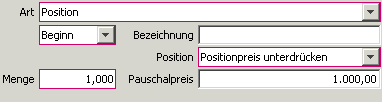
Hier haben Sie die Möglichkeit einen Pauschalpreis zu vergeben. Dies bewirkt, dass die Statistikpreise der Artikel entsprechend anteilig nach Positionswert umgerechnet werden und so richtig in den Statistiken dargestellt werden.
Hinweis 2:
Alternativ können auch die Zusatzrabatte in den Positionen (Ident, Handeingabe) verwendet werden.
Wie werden Mengen richtig eingeben?
Bei den Ausgangsmodulen, also Angebot, Auftrag, Lieferschein, Rechnung, Fertigung (Los) bedeutet eine positive Menge, dass diese Ware vom Lager abgebucht wird und an den Kunden, in die Fertigung gebucht wird. Im Lieferschein haben Sie die Möglichkeit negative Mengen einzugeben. Dies bedeutet, dass die Menge zurück in das in den Kopfdaten angegebene Lager gebucht wird.
Im Modul Gutschrift, wird ebenfalls Ware zurückgenommen, wenn es sich um eine Mengengutschrift handelt. D.h. hier werden positive Mengen auf das angegebene Lager zugebucht.
Im Modul Bestellung werden im Wareneingang positive Mengen an das definierte Lager zugebucht.
Bei der Losablieferung werden Mengen von der Produktion in das in den Kopfdaten angegebene Ziellager zugebucht.
Anzeige des Versandstatus?
In vielen Anwendungen sollte man auch unterscheiden können, ob ein Auftrag tatsächlich an den Kunden versandt wurde, oder ob er nur intern angelegt und gedruckt wurde. Dazu finden Sie in den Auswahllisten neben der Anzeige des Status nun auch die Information über welches Medium der Versand erfolgte.  Es werden hier die gleichen Symbole wie in der Druckvorschau verwendet.
Es werden hier die gleichen Symbole wie in der Druckvorschau verwendet.
Wie wird der Verkaufspreis errechnet?
Siehe dazu. Siehe dazu aber auch Materialzuschlag bzw. Preisdialog.
Lagermindeststandswarnung
In den Modulen Auftrag, Lieferschein, Rechnung kann bei Unterschreitung des Lagermindeststandes zum Liefertermin (beim Auftrag), bzw. zum Belegdatum eine Warnung ausgegeben werden.
D.h. wird der Lagermindeststand des Artikels aus jetziger Sicht unterschritten, so erhalten Sie eine entsprechende Meldung.
Hier wird die Summe aller Läger zusammengezählt. Eine Stücklistenauflösung wird nicht durchgeführt.
Für eine Prüfung der Wiederbeschaffung / Lieferbarkeit der Artikel eines Kundenauftrages siehe Wiederbeschaffung.
Die Lagermindeststandswarnung für die Module muss unter System, Parameter eingeschaltet werden. Siehe dazu die Parameter MINDESTSTANDSWARNUNG für die Kategorien, Auftrag, Lieferschein, Rechnung.
Verleihtage / Verrechnungsfaktor
Für die Module Angebot, Auftrag, Lieferschein, Rechnung, Gutschrift steht die Zusatzfunktion Verleihtage bzw. Verrechnungsfaktor zur Verfügung.
Diese Funktion kommt aus dem Verleihgeschäft. Hier wird eine Menge x von Geräten/Produkten für eine Dauer von y Tagen verliehen. Um nun die Lagerbewegungen aber auch die Verrechnung richtig definieren zu können haben wir die Funktionalität der Verleihtage geschaffen. Da auch beim Verleihgeschäft Mengenstaffeln, in diesem Falle über die Verleihtage gewährt werden, müssen die zur Verrechnung zur Verfügung stehenden Verleihtage und deren Verrechnungsfaktor im Modul Artikel, unterer Modulreiter Grunddaten, oberer Modulreiter Verleih definiert werden.
Bitte beachten Sie: Werden die Verleihtage verändert / hinzugefügt müssen die abhängigen Module neu gestartet werden, damit die neuen Definitionen übernommen werden.
Die Definitionen sind, wie die Zahlungsziele bzw. die Zeitmodelle einfach definiert. D.h. werden diese verändert, so wirkt die Veränderung auf alle Drucke, Berechnungen usw.. Sowohl in der Vergangenheit als auch für die Zukunft.
Die angegebenen Tage stehen bei der Positionserfassung von Ident = Artikel zur Verfügung.
Wie werden Verleihtage erfasst und berechnet?
Bei der Erfassung von Leihtagen steht im Mengenfeld zwei Felder für die Erfassung zur Verfügung. Im ersten Feld haben Sie die Auswahlmöglichkeit für die Verleihtage und im zweiten Feld für die Menge der verliehenen Geräte / Artikel
Sollten keine Verleihtage mit der Berücksichtigung von Faktoren verwendet werden, so stellen Sie das erste Feld bitte auf <LEER>.
Für die Berechnung der Zeilensumme wird der bei den Verleihtagen hinterlegte Faktor berücksichtigt. Genauso wird für die Berechnung der Gesamtsumme der beim jeweiligen Verleihtag hinterlegte Faktor mitgerechnet.
Hinweis: In den von uns standardmäßig ausgelieferten Formularen sind diese beiden Werte nicht angeführt. Bitten Sie Ihren Kieselstein ERP Betreuer, diese für Sie in die Formulare an der richtigen Stelle einzubauen.
Wie werden Seriennummern / Chargennummern erfasst?
für Chargennummern siehe.
Wieviele Seriennummern können in einer Lieferscheinposition erfasst werden?
Die Antwort auf diese Frage hängt auch mit der Geschwindigkeit Ihres Kieselstein ERP Servers zusammen. D.h. wenn Seriennummern vom Lager abgebucht werden, werden alle davon betroffenen Seriennummern in einer Transaktion verbucht. Dies dient vor allem Ihrer Sicherheit, dass entweder die Artikel am Lager sind oder im Lieferschein, aber nicht irgendwo dazwischen. Da die Transaktionen zwischengespeichert werden müssen, steigt mit der Anzahl der beteiligten Seriennummern die Zeit für die Buchung exponientiell. Für diese Buchung ist eine Zeit von zehn Minuten vorgesehen, was in der Regel für mehr als 1.000 Seriennummern für eine Position ausreicht. Sollte dieses Timeout bei einer deutlich geringeren Anzahl von Seriennummern wirken, wenden Sie sich bitte vertrauensvolle an Ihren Kieselstein ERP Betreuer. Er/Sie wird Ihnen Lösungsmöglichkeiten vorschlagen.
Für die Anwender mit bidirectionalen EDI Anbindungen sei darauf hingewiesen, dass die Anzahl von übertragbaren Seriennummern-Datensätzen sehr stark limitiert ist.
Jahresanzeige
Es besteht manchmal der Wunsch, dass nur die z.B. Rechnungen eines Jahres angezeigt werden sollen. Dies kann im Nummern Direktfilter eingestellt werden. Geben Sie z.B. für das Jahr 2011 nur 11/% ein. Sollte in Ihrer Installation ein anderes Trennzeichen eingestellt sein, so bitte dieses verwenden.
Zahlungsziel
Die Zahlungsziele werden für jeden Mandanten im Modul System, unterer Modulreiter Mandant, Auswahl des Mandanten (es kann nur der Mandant bearbeitet werden, an dem Sie gerade angemeldet sind) und oberer Modulreiter Zahlungsziel.
Bei der Anlage eines Zahlungsziels ist zu beachten:
Die Berechnung von Fälligkeiten erfolgt nach den Netto Tagen.
Für die Berechnung von Skontozahlungen werden die jeweiligen Skontotage herangezogen.
Achten Sie darauf, dass die Skontotage immer kürzer als die Nettotage sind.
Wenn Sie auch das Modul Zahlungsvorschlag besitzen, so werden diese Werte auch für die Errechnung des Zahlungsvorschlages herangezogen.
Da es bei der Definition von Vorauskasse immer wieder zu Fragen kommt hier die richtige Einstellung dafür:
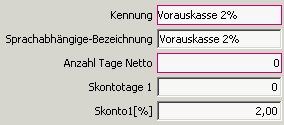 Das bedeutet, die Rechnung ist sofort fällig und gleichzeitig können Sie sich dafür 2% Skonto abziehen.
Beachten Sie diese Einstellung bitte insbesondere für den Zahlungsvorschlagslauf im Modul Finanzbuchhaltung.
Um ein Zahlungsziel beim Zahlungsvorschlag zu berücksichtigen, setzen Sie den Haken bei
Das bedeutet, die Rechnung ist sofort fällig und gleichzeitig können Sie sich dafür 2% Skonto abziehen.
Beachten Sie diese Einstellung bitte insbesondere für den Zahlungsvorschlagslauf im Modul Finanzbuchhaltung.
Um ein Zahlungsziel beim Zahlungsvorschlag zu berücksichtigen, setzen Sie den Haken bei in Zahlungsvorschlag berücksichtigen.
Um einen Stichtag anstelle der Anzahl Tage Netto für ein Zahlungsziel zu definieren, klicken Sie auf Stichtag.
Damit können die bei der Anlieferung von großen Unternehmen oft aufgezwungenen Bedingungen Rechnungsdatum und Fälligkeit zum 15. des zweitnachfolgenden Monats abgebildet werden.
Nun können Sie im Feld den Fälligkeitstag und das Folgemonat angeben. Wenn Sie im Folgemonat 0 eingeben, so wird das aktuelle Monat verwendet, bei 1 das nächste Monat und entsprechend weiter. Wenn Sie den Haken bei Monatsletzter setzen, so wird der letzte Tag des definierten Monats verwendet.
Beispiel1:
Rechnungsdatum: 16.3.
Fälligkeit bei Einstellung wie oben: 15.5.
Beispiel2: Rechnungsdatum: 14.3. Fälligkeit bei Einstellung wie oben: 15.4.
Da es immer wieder auch zu Mischungen von Stichtag und Skonto kommt, wurde auch folgende Variante unterstützt.
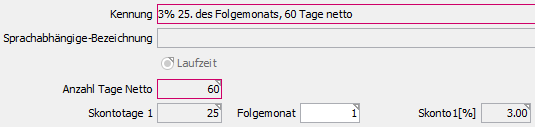 3% bis zum 25. des Folgemonates, 60Tage netto
3% bis zum 25. des Folgemonates, 60Tage netto
Wird Folgemonat definiert, so bedeutet dies, dass die Skontotage als Stichtag des Folgemonates gelten. Wenn innerhalb des Datums der Rechnungslegung mit Skonto bezahlt werden sollte, muss beim Folgemonat 0 eingegeben werden.
Hinweis: Skontotage von 0 bedeutet, dass bei Bezahlung zum Rechnungsdatum ein Skonto gewährt wird. Wenn kein Skonto definiert sein sollte, muss dieses Feld leer sein.
Zahlungsziel “Sondervereinbarung”
Legen Sie ein Zahlungsziel “laut beiliegender Sondervereinbarung” an. Bei den Pflichtfeldern (Tage, Skontotage und Skonto) geben Sie 0 ein. In der Rechnung unter dem Reiter Konditionen können Sie nun das Zahlungsziel auswählen und in dem Fußtext die Vereinbarungen angeben. Wichtig ist, dass Sie die so erstellte(n) Rechnung(en) aus den Mahnungen ausschließen. Hierzu wählen Sie die gewünschte Rechnung aus und setzen unter Bearbeiten eine Mahnsperre. Geben Sie hier das gewünschte Datum ein. Ein Vorschlag wäre auch die erste Mahnung (meistens 7 Tage) noch beizubehalten um die 1. Zahlung der Sondervereinbarung zu überwachen und danach die Mahnsperre einzurichten.
Idealerweise geben Sie dann eine Texteingabe / einen Textbaustein nach der Endsumme dazu, der diese Sondervereinbarung genauer beschreibt.
Zahlungsziel mit Lastschrift
Um bei den Rechnungen ein SEPA-Lastschriftmandat andrucken zu können, haken Sie bitte beim gewünschten Zahlungsziel Lastschrift an. Dadurch wird der Lastschriftstext mit den entsprechenden Bankinformationen auf dem Zahlungsziel der Rechnung mit angedruckt. Der Ablauf für die Lastschrift nach SEPA ist wie folgt:
-
Es ist dies eine sogenannte Basislastschrift
-
Beantragen Sie die Gläubiger-ID und tragen Sie diese in System, Vorbelegungen 2 ein. Die Gläubiger-ID kann in Deutschland bei der Bundesbank und in Österreich bei Ihrer Bank beantragt werden
-
Senden Sie das entsprechende Lastschriftschreiben an Ihren Kunden. Dieses finden Sie im Modul Kunden, am jeweiligen Kunden im Reiter Bankverbindung. Dieses ist von Ihm freizugeben und an Sie zurückzusenden. Tragen Sie danach die Mandatsreferenznummer und das Datum der Zustimmung Ihres Kunden unter erteilt am, ebenfalls im Reiter Bankverbindung ein. Wir empfehlen das unterschriebene Schreiben in der Dokumentenablage des Kunden abzulegen.
-
Achten Sie bitte darauf, dass die Gläubiger-ID OHNE Leerstellen erfasst werden muss.
Zahlungsziel Betrag bereits erhalten
Wenn Si ez.B. auch einen Webshop betreiben, so wird üblicherweise die Ware nur dann ausgeliefert, wenn der Betrag sicher verfügbar ist. So z.B. per Vorauskasse oder Kreditkarte. Somit sollte beim Zahlungsziel nicht das Zieldatum sondern Bereits bezahlt angedruckt werden. Geben Sie dafür bei den Nettozieltagen eine negative Zahl (z.B. -1) ein. Damit wir Rechnungsbetrag bereits erhalten angedruckt.
Wie erkennen Sie ob alle Voraussetzungen für den Andruck des SEPA-Mandates erfüllt sind?
Diese werden bei der Aktivierung der Rechnung erfasst. D.h. wenn die Rechnung nur in die kleine Vorschau gedruckt wird, so erfolgt noch keine Prüfung, sondern erst beim tatsächlichen Ausdruck, Versand der Rechnung.
Runden des Bruttobetrages
In manchen Ländern sind die Bruttobeträge der Rechnungen auf Werte größer 0,01 zu runden. Der Hintergrund ist hier, dass es für die Barzahlung keine kleineren Münzen als z.B. 5 Rappen (Schweiz) gibt. Um dies zu definieren hinterlegen Sie bitte im System, unterer Modulreiter System, oberer Modulreiter Land beim jeweiligen Land die gewünschte Rundung. Die Rundung wird so eingerechnet, dass der sich ergebene Bruttorechnungsbetrag kaufmännisch auf oder abgerundet wird (siehe dazu auch Rundung). Der sich ergebende Differenzbetrag wird, korrigiert um eventuelle Rabattbeträge als reiner Nettobetrag ohne Mehrwertsteuer als letzte (Rechnungs-) Position mit einem Rundungsartikel angedruckt. Für den Rundungsartikel sollte eine eigene Artikelgruppe definiert werden und so die Summen der Rundungen auf ein eigenes Rundungskonto gebucht werden. Bitte beachten Sie, dass dieser Artikel:
- Nicht lagerbewirtschaftet
- bei der Mehrwertsteuer als steuerfrei definiert sein muss. Da die Rechnung doch meistens von Auftragsbestätigung und Angebote abweicht, denken Sie z.B. an Teillieferungen und Teil-Verrechnung, haben wir diese Funktion nur im Rechnungsmodul integriert.
Wieso trägt Kieselstein ERP dann für gerade Beträge doch einzelne Rappen / Cent ein ?
Es geht grundsätzlich darum, dass der Bruttobetrag auf 0,05 Rappen/Cent stimmt. Wenn also z.B. eine Konstellation wie unten gegeben ist, muss, um den Endbetrag über alle Rabatte und Steuersätze hinweg zu erhöhen eben eine Rundungsposition mit einem Rappen hinzugefügt werden.
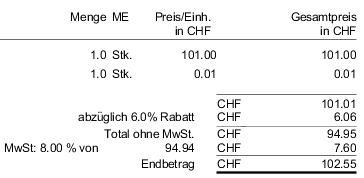
Da obige Betrachtung bei einigen wenigen Ihrer Kunden negativ aufstoßen könnte, Sie hatten ja 101,- vereinbart und nicht mehr, können Sie im Land definieren 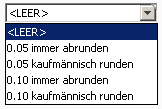 wie gerundet werden sollte. So ist für dieses Beispiel die Einstellung auf 0.05 immer abrunden einzustellen. D.h. obiges Beispiel wird auf 102.50 abgerundet und dem Kunden 4 Rappen geschenkt.
wie gerundet werden sollte. So ist für dieses Beispiel die Einstellung auf 0.05 immer abrunden einzustellen. D.h. obiges Beispiel wird auf 102.50 abgerundet und dem Kunden 4 Rappen geschenkt.
Kostenträger
Als weitere zusätzliche Funktion kann für die Verkaufsmodule (AG-GS) je Position auch ein Kostenträger angegeben werden. Dies wird derzeit für weitere Auswertungen des Warenausgangsjournals verwendet. Die zur Verfügung stehenden Kostenträger werden im System, Mandant, Kostenträger definiert.
Die Zahlungsziele sind verschwunden
Ursache ist, dass bei den Bezeichnungen der Zahlungsziele in Ihrer Client-Sprache Leerzeichen als Bezeichnung eingegeben wurden. Löschen Sie entweder die Leerzeichen oder besser: Geben Sie den sprachlich richtigen Text zum Zahlungsziel ein.
Warum wird die Warenerklärung (nicht) angedruckt
Die Warenerklärung oder auch Ursprungserklärung genannt, wird gedruckt, sobald der Empfänger der Waren aus einem Drittland kommt. Falls die Warenerklärung bei einem EU-Mitglieder angedruckt wird, so überprüfen Sie bitte im Modul System - unterer Reiter System, oberer Reiter Land, ob bei diesem Land in dem Feld EU-Mitglied seit ein Datum eingetragen ist. Falls hier kein Eintrag besteht, geben Sie bitte das Datum des EU-Beitritts ein. Falls bei einem Drittland ein EU-Beitritt eingetragen ist, löschen Sie diesen.
Welche Texte werden für Auslandsrechnungen angedruckt und wie werden diese gesteuert?
Aufgrund der stärker werdenden Globalisierung kommen immer mehr Kieselstein ERP Anwender in die Situation, dass sie Rechnungen nicht nur ins Inland bzw. das benachbarte Ausland sondern Weltweit in den unterschiedlichsten und oft auch interessanten Konstellationen versenden. Die oberste Voraussetzung ist zu wissen, welcher umsatzsteuerliche Anwendung für Ihre Rechnung gegeben ist.
Üblich war meist die Regelung Rechnung und Lieferung an gleiche Adresse, also definiert (gedanklich) die Rechnungsadresse die steuerliche Behandlung. Also Inland mit allgemeinem Steuersatz (20% in AT, 19% in DE, 7,7% in CH/FL) Ausland mit steuerfrei. Nun kommen aber die Fälle des Reverse Charge dazu, welche nur für die Mitglieder der EU gelten und Rechnungslegungen im Inland mit Lieferung an einen Empfänger im Ausland aber einer Zwischenstation über Ihren Spediteur (Flughafen) der wiederum im Inland ist. Usw.
Dazu nun eine Aufstellung unter welchen Bedingungen welche Texte im Kieselstein ERP standard Rechnungsformular angedruckt werden. Bitte beachten Sie dass die Texte selbst Vorschlagswerte sind. Auch diese sind rechtlichen Ansichten und Entwicklungen unterworfen. Lassen Sie sich diese von einem zertifizierten Berater freigeben.
| Beschreibung / Text | Voraussetzung ohne integrierter Fibu | Voraussetzung mit integrierter Fibu |
|---|---|---|
| Ursprungserklärung | Waren sind nicht im Mandantenland als Ursprungsland definiert | |
| IG Warenverkehr | Kunde muss EU-Mitglied sein und die UID Nummer eingetragen haben | |
| Reverse Charge Inland | ||
| Reverse Charge Ausland | ||
| Drittland |
Wodurch wird definiert ob und ab- / bis wann ein Land Mitglied der europäischen Union ist. Bitte beachten Sie auch immer, dass hier die Regelung der hinterlegten europäischen UID Nr zusätzlich gegeben ist. Siehe Länderdefinition Bitte beachten Sie auch die Möglichkeit der übersteuerten Länderart.
Wie wird in den Verkaufsbelegen mit dem Materialzuschlag umgegangen?
Insbesondere wenn der Materialzuschlag (es geht meist um den Kupferzuschlag) so definiert ist, dass der erste Beleg den Zuschlagskurs definiert, sind einige Punkte zu beachten.
Ausgangsbasis ist dafür meist, dass Sie für Ihren Kunden Angebote legen müssen, die eine Art Projektpreis definieren. Damit ist verbunden, dass dieser Preis inkl. Kupferzuschlag für die Laufzeit dieses Projektes gilt. Daraus ergibt sich, dass egal wie der Kurs zum Auslieferzeitpunkt tatsächlich steht, es muss der im Angebot angegebene Kurs bis in die Rechnung durchgereicht werden. Dies klingt einfacher als es ist, denn es gibt natürlich auch immer wieder die Situation, dass im Auftrag bzw. bei der Lieferung zusätzliche Artikel angeführt werden (müssen) und diese haben dann unter Umständen abweichende Kurs. Hier ist auf den Unterschied zu achten, ob eine Position durch kopieren z.B. über die Zwischenablage oder über das Einlesen eines Angebotes (in einen Auftrag) übernommen wurde oder ob manuell eine zusätzliche Position hinzugefügt wurde. Je nachdem wie die Vorgangsweise war, greifen unterschiedliche Daten. Wurde eine Position neu angelegt, so gilt der Kurs welcher zum Zeitpunkt der Anlage der Position anhand des Belegdatums ermittelt wurde. Wurde aber eine Position aus einem anderen Beleg einkopiert, so gilt der bei dieser Position damals definierte Kurs, welcher durchaus eine deutliche Abweichung zum aktuellen Kurs darstellen kann.
Um alle Positionen auf die aktuelle Kursberechnung zu bringen, muss jede Position des Beleges neu / rekalkuliert werden.
Bitte beachten Sie, dass wenn ev. Kurskorrekturen im Materialzuschlag durchgeführt werden, so werden diese in den bereits angelegten Positionen NICHT aktualisiert, wir würden ihre gesamten nach außen kommunizierten Daten verändern. D.h. auch in diesem Falle sind die entsprechenden Belege neu zu berechnen. Nutzen Sie dafür die Funktion Neu berechnen.
Um eventuelle Differenzen zwischen der Erfassung des Materialzuschlages und der aktuellen Berechnung darzustellen, wird im Preisdialog unten der gespeicherte und der aktuelle Zuschlagskurs angezeigt. Bitte wählen Sie den gewünschten für Sie richtigen Kurs. Damit Sie bei einer eventuellen Kursabweichung erkennen können warum dies so ist, wird bei Materialzuschlag ein Tooltip angezeigt in dem die Ausgangsdaten dargestellt werden.
 Dies bedeutet, dass es durchaus vorkommen kann, dass auf einem Beleg gleiche Artikel mit unterschiedlicher Kursbasis (unterschiedlichem Bezugsdatum für die Kursberechnung) vorzufinden sind. Die Entscheidung ob dies richtig ist, liegt bei Ihnen. Bitte achten Sie darauf. Wir lehnen jegliche Haftung zu diesem Thema ab.
Dies bedeutet, dass es durchaus vorkommen kann, dass auf einem Beleg gleiche Artikel mit unterschiedlicher Kursbasis (unterschiedlichem Bezugsdatum für die Kursberechnung) vorzufinden sind. Die Entscheidung ob dies richtig ist, liegt bei Ihnen. Bitte achten Sie darauf. Wir lehnen jegliche Haftung zu diesem Thema ab.
Wieso erscheint bei der Erfassung immer der Preisdialog?
Werden Verkaufspositionen mit Artikeln erfasst, so wird oft, abhängig von der Art der Erfassung, der sogenannte Preisdialog angezeigt. In einigen Unternehmen ist diese Sicherheitsabfrage irritierend. Der tatsächliche Hintergrund ist, dass üblicherweise bei der Neuanlage einer Position in einem Verkaufsbeleg (Angebot bis Rechnung) auch eine Menge von einem Stück vorgeschlagen wird. Dies bewirkt, dass automatisch bereits eine Verkaufspreisermittlung, eine Verkaufspreisberechnung für dieses eine Stück erfolgt. Wird nun die Menge geändert, so ergibt eine erneute Preisberechnung, dass eigentlich ein anderer Preis ausgewählt verwendet werden sollte. ABER: Es könnte auch sein, dass der bereits eingegebene Preis doch der von Ihnen gewünscht ist. Aus diesem Grunde erscheint, als Frage an Sie als Wissenden, der Preisdialog. Also die Frage, welchen Preis möchten Sie denn in dieser Position nun wirklich verwenden. Dieses Verhalten ist bei Änderungen in den Verkaufspositionen durchaus erwünscht. Bei der Neuanlage kann dies, je nachdem ob von Ihnen gedanklich schon ein Preis eingegeben wurde oder nicht, verwirrend sein. Wir haben daher eine Funktion geschaffen, mit der der Mengenvorschlag abgeschaltet werden kann. Um den Mengenvorschlag abzuschalten setzen Sie bitte den Parameter VK_STANDARD_MENGE auf 0. Dadurch wird erreicht, dass die erste Preisberechnung erst nach Ihrer Erfassung der gewünschten Menge erfolgt und somit wird die erste Preisfindung ohne Änderungsinfo durch den Preisdialog durchgeführt.
Wie erfasse ich die Schrottrechnung richtig?
Gerade im Bereich der Elektrotechnik aber auch der Metallverarbeitung wird der anfallende wertvolle Schrott an die Materiallieferanten zurückverkauft. Bitte beachten Sie dabei einige steuerliche Feinheiten.
-
üblicher Weise wird der Schrott von Ihrem Materiallieferanten mitgenommen. Sie erhalten dann von Ihm eine Gutschrift.
-
Diese Gutschrift ist aus der Sicht Ihres Unternehmens ein Erlös aus dem Verkauf von Ware, in diesem Falle also Schrott. Das bedeutet, dass Sie in Kieselstein ERP eine Ausgangsrechnung erstellen, die dem Wert der Gutschrift Ihres Lieferanten entspricht. Für unsere Anwender in Deutschland. Dies ist jetzt wirklich eine Warengutschrift, im Gegensatz zur Rechnungskorrektur.
-
Hinterlegen Sie den Beleg der Gutschrift bei Ihrer Ausgangsrechnung. Diese Rechnung dient nur internen und steuerlichen Zwecken.
Wie mit der Zahlung umgehen?
-
Üblich ist, dass man sich bei der nächsten Rechnung des Materiallieferanten die Schrott-Gutschrift abzieht.
-
D.h. auf der einen Seite gibt es die Eingangsrechnung für die Materiallieferung, andererseits gibt es die (Ausgangs-)Rechnung für den Schrott. D.h. als ersten Schritt buchen Sie bitte die offene Ausgangsrechnung (des gutgeschriebenen Schrotts) gegen die Eingangsrechnung für die neue Lieferung. Somit reduziert sich der offene Zahlbetrag der Eingangsrechnung entsprechend.
Welche Punkte sollten noch beachtet werden ?
-
Es ist natürlich ideal, wenn Kunde und Lieferant nur ein Partner sind
-
Um den verkauften Schrott in der Buchhaltung auf einem eigenen Konto abzubilden, sollte bitte ein Schrott-Artikel und eine Schrott-Artikelgruppe welche dann auf das eigentliche Schrott-Verkaufs-Erlös-Konto zeigt hinterlegt werden.
-
Beachten Sie die Vorschriften bezüglich Reverse Charge
-
Sollten Sie für die Schrottlieferung einen Lieferschein schreiben ? Unsere ehrliche Antwort aus einer Vielzahl von Projekten. Klingt zwar lächerlich aber ja, machen Sie sich die Mühe.
Warum?
Wir durften bei einem unserer Anwender feststellen, dass die Kunden (die uns den Schrott abkaufen) auch nur Menschen sind und manches vergessen. Wenn Sie nun einen offenen Lieferschein in Ihrer Lieferscheinliste haben und Sie haben schon zwei Monate lang keine Gutschrift bekommen, so sollten Sie Ihrem Geld so schön langsam mal nachlaufen ;-)). Ist kein Lieferschein mit einem ca. Gewicht geschrieben, so vergessen Sie das schlichtweg. Und das waren schon mal deutlich 5stellige Euro-Beträge.
Kann ich nach Belegen bestimmter Personen bestimmter Firmen suchen?
Ja. Wenn z.B. bei der Rechnung beim Kunden  für die Beschreibung @Aa angezeigt wird, so bedeutet dies,
dass nach Ansprechpartner bei Firma gesucht werden kann. Also wie im Beispiel heh(enwarter) bei Firma hvg. Wenn Sie nur (mehr) den Namen des Ansprechpartners wissen, so reicht die Eingabe von (Teil-)Name@ und die Firma wird einfach weggelassen. Damit werden alle Belege gelistet, der Ansprechpartner diesen Namen(-steil) enthalten.
für die Beschreibung @Aa angezeigt wird, so bedeutet dies,
dass nach Ansprechpartner bei Firma gesucht werden kann. Also wie im Beispiel heh(enwarter) bei Firma hvg. Wenn Sie nur (mehr) den Namen des Ansprechpartners wissen, so reicht die Eingabe von (Teil-)Name@ und die Firma wird einfach weggelassen. Damit werden alle Belege gelistet, der Ansprechpartner diesen Namen(-steil) enthalten.
Für uns ist die Rechnungsadresse auch im Lieferschein sehr wichtig, wie vorgehen?
Aktivieren Sie bitte den Parameter RECHNUNGSADRESSE_IN_LIEFERSCHEINAUSWAHL. Somit wird, nach einem Neustart des Lieferscheinmoduls, in der Auswahlliste auch die Rechnungsadresse angezeigt. Zusätzlich werden die Direktfilter um die Filterangabe der Rechnungsadresse erweitert.
Wo kommt der Vertreter her?
In den Verkaufsbelegen, Angebot bis Gutschrift, muss auch der sogenannte Vertreter definiert werden. Dieser Vertreter wird entweder durch den aktuell am Kieselstein ERP angemeldeten Benutzer oder durch den Provisionsempfänger des Kunden definiert. Sollte der Vertreter aus dem Kunden vorbesetzt werden, so muss der Parameter VERTRETER_VORSCHLAG_AUS_KUNDE auf 1 gestellt sein und es muss der Vertreter (in der Personalverwaltung) eingetreten und nicht versteckt sein. Wenn Sie das Modul Zeiterfassung nicht besitzen, dann reicht es, wenn der Vertreter (im Personalmodul) nicht versteckt ist. Wichtig ist, dass der gewünschte Vertreter aktuell im Unternehmen eingetreten ist. Hinweis: Prinzipiell greift der Parameter nur bei der Auftragsanlage und der Vertreter des Auftrag wird dann in die Folgebelege übernommen. AUSSER: Wenn ein Vertreter/Provisionsempfänger nicht mehr “eingetreten” ist oder noch nicht eingetreten ist, dann wird der Vertreter aus dem Kunden neu übernommen.
Beim Anlegen des Lieferscheines, Angebotes wird kein Vertreter vorgeschlagen?
Bitte stellen Sie sicher, dass der gewünschte Vertreter aktuell als in Ihrem Unternehmen eingetreten anzusehen ist. Prüfen Sie gegebenenfalls im Modul Personal das Eintrittsdatum der jeweiligen Person.
Können die Texte vom Angebot bis in die Rechnung durchgereicht werden?
Stellen Sie dafür den Parameter KOPFTEXT_UEBERNEHMEN auf 1. Damit wird bewirkt, dass der Kopftext aus dem Angebot in den Auftrag und von diesem in Lieferschein und da weiter in die Rechnung weiterkopiert wird.
Wie kann sehr schnell eine Liste von Artikeln erfasst werden?
Gerade in Unternehmen in denen eher gehandelt wird, also Ware vom Lager möglichst effizient versandt werden sollte, hat sich die Verwendung von Barcodescannern sehr bewährt. Für Lieferscheine und Rechnungen steht daher auch die Erfassung mittels Barcodescanner zur Verfügung. [Siehe dazu bitte](../Lieferschein/index.htm#Barcode Erfassung). Um diese praktische Funktion wirklich effizient nutzen zu können, ist eine gute Pflege der Stammdaten (Artikel, Verkaufspreise, Preislisten, Kunden mit Zuordnungen) selbstverständlich.
Können AGB mitgedruckt werden?
Ja. [Siehe bitte](../System/Drucken.htm#AGB mitdrucken).
Wie können Rabatte angedruckt werden?
Der Andruck von Rabatten auf den Bewegungsmodulen ist meist von den bedienten Kundengruppen abhängig. Daher kann der Andruck von Rabatten für Kunden aktiviert bzw. deaktiviert werden. Siehe dazu [bitte](../Kunde/index.htm#Rabatte mitdrucken). Zusätzlich gibt es immer wieder die Aufgabe, dass obwohl Kunden Rabatte sehen sollten, diese bei verschiedenen Artikelgruppen NICHT angezeigt werden sollten. Beachten Sie dazu bitte die Definition in den Artikelgruppen, keine VK-Rabatte drucken. D.h. wenn beim Kunden das Andrucken der Rabatte aktiviert ist, wird, wenn bei der Artikelgruppe dies angehakt ist, trotzdem der Rabatt nicht angedruckt.
Können die Nachkommastellen eingestellt werden?
Ja. Siehe dazu bitte die entsprechenden Parameter im Modul System, unterer Reiter Parameter und hier dann die Parameter:
| Parameter | Bereich | max. Stellen |
|---|---|---|
| PREISERABATTE_UI_NACHKOMMASTELLEN | allgemein | 4 |
| PREISERABATTE_UI_NACHKOMMASTELLEN_EK | Einkauf | 6 |
| PREISERABATTE_UI_NACHKOMMASTELLEN_WE | Wareneingang | 6 |
| PREISERABATTE_UI_NACHKOMMASTELLEN_VK | Verkauf | 4 |
Bitte beachten Sie, dass sich Änderungen, insbesondere im Verkauf aufgrund der damit verbundenen mehr- oder weniger Nachkommastellen auch die Berechnungsergebnisse der Zeilensummen verändern können und es somit zu Warnungen im Bereich der Gesamtsummen kommen kann. Daher empfehlen wir, offene Belege unmittelbar nach der Änderung der Nachkommastellen, neu zu berechnen. D.h. z.B. im Modul Angebot, im Reiter Positionen die Verkaufspreise zu aktualisieren. Damit wird die Berechnung auf die nun gültige Nachkommastellenanzahl angepasst. Info: Zeilensummen sind immer auf zwei Nachkommastellen gerundet.
Zusammenfassung der Bedeutung der Statussymbole
In Kieselstein ERP werden, vor allem bei den Belegen die verschiedenen Status der Belege mit Symbolen angezeigt.
Zusätzlich wird für jedes Symbol seine Bedeutung mittels Tooltip angezeigt,  sodass Sie jederzeit nachsehen können, was denn nun die Bedeutung dieses Symbols ist.
Hinweis: Im Modul System, unterer Modulreiter Sprache, oberer Modulreiter Status finden Sie alle Status die in Ihrem Kieselstein ERP definiert sind. Hier können auch Symbole ergänzt bzw. geändert werden.
sodass Sie jederzeit nachsehen können, was denn nun die Bedeutung dieses Symbols ist.
Hinweis: Im Modul System, unterer Modulreiter Sprache, oberer Modulreiter Status finden Sie alle Status die in Ihrem Kieselstein ERP definiert sind. Hier können auch Symbole ergänzt bzw. geändert werden.
Oft kommt auch die Frage nach dem Ablauf der Status der verschiedenen Module. Wir verweisen hier gerne auf die Statusdiagramm, die für jedes Modul beschrieben sind.
Vom Ablauf her sind die Status immer fortschreitend und, soweit möglich, bei allen Modulen gleich. Hier noch einmal eine Aufstellung der in den Verkaufs / Einkaufsbelegen üblichen Status und deren Bedeutung. Als Symbole wurden die bei uns üblichen Symbole verwendet:
| Status | Symbol | Bedeutung | Entsteht bei | Zurück mit |
|---|---|---|---|---|
| Angelegt |  |
Beleg ist in der Erfassung Ihr Kunde / Lieferant / Mitarbeiter weis noch nicht, dass es diesen Beleg gibt.In der Regel keine Wirkung in den Auswertungen, aber bereits Wirkung im Lager / Verfügbarkeit | Neuanlage des Beleges | |
| Offen |  |
Beleg wurde gedruckt und damit aktiviert. D.h. Ihr Kunde / Lieferant weiss dass er etwas bekommt, dass er etwas liefern sollte | tatsächliches Drucken aus der kleinen Druckvorschau | Ändern im Beleg |
| teilgeliefert |  |
Teile des Auftrags sind bereits geliefert | Erstellung eines Lieferscheines / einer Rechnung für den Auftrag | Ändern des Auftrages in den Kopfdaten |
| teilbezahlt |  |
Die Rechnung (RE/ER) wurde zum Teil bezahlt | Erfassen einer Zahlung | Löschen aller Zahlungen auf der Rechnung |
| bezahlt |  |
Die Rechnung wurde vollständig bezahlt bzw. als vollständig bezahlt akzeptiert (Siehe Skonto) | Erfassen der Zahlung und anhaken als Erledigt | Löschen der letzten Zahlung auf der Rechnung |
| geliefert |  |
Status im Lieferschein der besagt dass dieser analog zu offen (aus-)geliefert wurde | tatsächlichem Drucken | Ändern des Lieferscheines |
| verrechnet |  |
Status im Lieferschein der besagt dass dieser in einer Rechnung (nicht Proformarechnung) verrechnet wurde) | Bei Übernahme des Lieferscheines in die Rechnung | Löschen des Lieferscheins aus der Rechnungsposition |
| erledigt |  |
Lieferschein wurde manuell erledigt, Auftrag wurde manuell oder automatisch erledigt | Manuelle Erledigung Je nach Auftragsrechten auch automatisch erledigt wenn alle Positionen des Auftrags geliefert wurden | Klick auf ändern in den Kopfdaten bzw. Menü, Bearbeiten, Erledigung aufheben |
Anmerkung: Kleine Druckvorschau, ist diejenige Ansicht, die beim Drucken des Beleges sofort aufgerufen wird. Für das Aktiveren des Beleges wählen Sie einen der oberen Funktionen (große Druckvorschau, Drucken, Speichern, EMail, Fax). Bitte beachten Sie dazu den Parameter GROSSE_DRUCKVORSCHAU_AKTIVIERT.
Aktivieren der Rechtschreibprüfung
In den Texteditorfeldern steht auch eine Rechtschreibprüfung zur Verfügung. Die verwendeten Wörterbücher sind aktuell für die drei deutschsprachigen Dialekte ausgelegt und werden zentral am Server verwaltet. Um auf Ihrem Client-Rechner der Rechtschreibprüfung zu aktivieren, muss diese über die Arbeitsplatzparameter freigeschaltet werden. D.h. stellen Sie unter System, Arbeitsplatzparameter, für den jeweils gewünschten Rechner den Arbeitsplatzparameter RECHTSCHREIBPRUEFUNG auf 1. Bitte schließen und starten Sie danach Ihren Client neu.
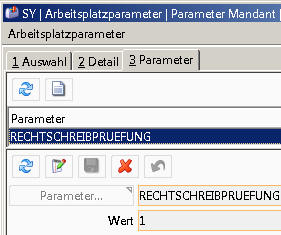
Hintergrund: Die Rechtschreibprüfung benötigt sowohl Speicher als auch Rechenleistung. Da insbesondere in der Fertigung das Augenmerk auf andere Dinge gelegt wird, haben wir uns entschlossen dies aktivieren zu können.
Können auch Abmessungen, Dimensionen eingegeben werden?
Durch aktivieren des Parameters DIMENSIONSERFASSUNG_VK auch die Erfassung von Abmessungen in den Verkaufsbelegen zur Verfügung. D.h. wenn die durch den Artikel definierte Mengeneinheit eine Dimension (1-3) hinterlegt hat, können die Abmessungen und die Stückzahl dieser Abmessungen erfasst werden. Die Abmessungen werden immer in mm angegeben. Bitte beachten Sie, dass dies nur eine Rechenhilfe ist. D.h. beim Feldwechsel aus der Dimensionenerfassung wird die Verkaufsmenge aktualisiert. Umgekehrt wird eine Änderung der Verkaufsmenge nicht in die Abmessungen übertragen.
So würde z.B. die Erfassung für ein Blech wie folgt aussehen:

- Info1: Derzeit ist für Handeingaben diese Rechenhilfe nicht vorgesehen.
- Info2: Diese Berechnung / Umrechnung ist aktuell für m(Meter) und mm(Millimeter) in allen drei Dimensionen vorgesehen. Aus diesem Titel heraus auch, siehe den Unterschied zu lfm (Laufmeter) welche üblicherweise keine Dimension haben.
Können allgemeine Verpackungskosten definiert werden?
In einigen Anwendungen entsteht immer wieder der Wunsch, dass man sich automatisch errechnende Verpackungskosten definieren kann. Dies wird immer als prozentualer Aufschlag auf den Nettowert der Lieferung gesehen. Wir haben daher im Modul Kunde, Reiter Konditionen unten die Erfassung der Verpackungskosten in % geschaffen. Voraussetzung für die Nutzung der Verpackungskosten ist auch, dass in den Parametern der Parameter VERPACKUNGSKOSTEN_ARTIKEL definiert ist. Basis der Berechnung ist, wenn eine Rechnungsadresse Verpackungskosten hinterlegt hat, wird beim Aktivieren eines Angebotes, Auftrags bzw. der Rechnung der Wert des Verpackungskostenartikels als Belegnettosumme errechnet und am Ende des Beleges hinzugefügt. Eine Übernahme vom Auftrag in den Lieferschein ist nicht vorgesehen, vor allem um bei Teil- bzw. abweichenden Lieferungen die jeweils zum Rechnungswert passenden Verpackungskosten errechnen zu können. Um nun bestimmte Artikel aus der Berechnung der Transportkostenpauschale auszunehmen, wird dafür im Artikel die Eigenschaft Werbeabgabepflichtig (Reiter Sonstiges) verwendet. Bitten Sie Ihren Kieselstein ERP Betreuer dies auf Transportkostenfrei umzubenennen. D.h. alle Artikel bei denen Transportkostenfrei gesetzt ist, werden bei der Berechnung der Transportkostenpauschale NICHT berücksichtigt.
Wie weit kann das Belegdatum rückdatiert werden?
Das kommt darauf an. Grundsätzlich können Belege (Anfragen bis Gutschrift) abhängig von den Benutzerrechten und dem Parameter BEWEGUNGSMODULE_ANLEGEN_BIS_ZUM innerhalb eines Geschäftsjahres beliebig datiert werden. Beachten Sie dazu bitte unbedingt die Vorgaben an die Rechnungslegung, also die chronologische Durchgängigkeit der Belegnummern. Details siehe bitte Rückdatieren
Können Bilder in den Belegen eingefügt werden?
Es können in den Belegpositionen hinter annähernd allen Positionsarten auch Bilder hinterlegt werden.
D.h. bei der Erfassung der Belegposition kann durch Klick auf  Bild, in die Bildverwendung gewechselt werden.
Bild, in die Bildverwendung gewechselt werden.
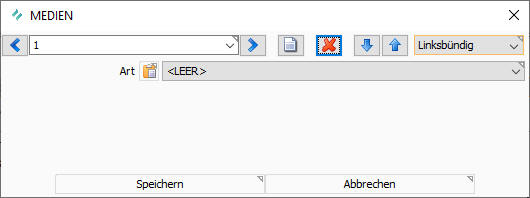 Hier steht ein einfacher Editor zur Verfügung, mit dem Bilder in Ihre Belege eingefügt werden können. Bevorzugt für die Positionsarten Ident, Handeingabe und Texteingabe.
Hier steht ein einfacher Editor zur Verfügung, mit dem Bilder in Ihre Belege eingefügt werden können. Bevorzugt für die Positionsarten Ident, Handeingabe und Texteingabe.
Um ein neues Bild einzufügen stehen Ihnen nun folgende Möglichkeiten zur Verfügung:
-
Ziehen Sie eine Bilddatei einfach in das mittlere leere Feld. Hier wird anhand des Dateitypes (Extension) erkannt, welches Dateiformat gegeben ist und damit auch die Art, des Bildes auf diesen Dateityp gesetzt. Bitte beachten Sie, dass nur die definierten Grafikformate übernommen werden können. Also PNG, JPG, GIF, TIFF.
-
Wählen Sie die Art des Bildes aus, z.B. PNG, so kann ein Bild über den Dateiauswahldialog
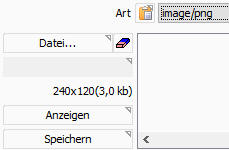 (Klick auf Datei) ausgewählt werden
(Klick auf Datei) ausgewählt werden -
Wenn Sie aus einem anderen Programm ein Bild in die Zwischenablage gelegt haben, so kann durch Klick auf das Zwischenablagesymbol, direkt neben der Art,
 dieses Bild 1:1 übernommen werden.
dieses Bild 1:1 übernommen werden. -
Wenn Sie eine Datei auf den Neu-Button
 ziehen, so wird automatisch angenommen, dass Sie ein weiteres Bild für diese Position mit erfassen möchten. D.h. damit ist es wie wenn Sie auf Neu geklickt hätten und dann das Bild z.B. auf die Art gezogen hätten.
ziehen, so wird automatisch angenommen, dass Sie ein weiteres Bild für diese Position mit erfassen möchten. D.h. damit ist es wie wenn Sie auf Neu geklickt hätten und dann das Bild z.B. auf die Art gezogen hätten.
Um nur das Bild zu löschen und danach ein neues einzufügen, klicken Sie auf den Radiergummi  neben Datei.
Wichtig: Um den gesamten Bildeintrag zu löschen, verwenden Sie bitte das rote X
neben Datei.
Wichtig: Um den gesamten Bildeintrag zu löschen, verwenden Sie bitte das rote X  .
.
Da mit diesem Bild-Zusatz durchaus mehrere Bilder hinter einer Position hinterlegt werden können können Sie mit 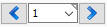 den blauen Pfeilen, bzw. der Auswahlbox bestimmen, welches Bild Sie nun gerade bearbeiten. Zusätzlich kann die Reihung durch die senkrechten blauen Pfeile
den blauen Pfeilen, bzw. der Auswahlbox bestimmen, welches Bild Sie nun gerade bearbeiten. Zusätzlich kann die Reihung durch die senkrechten blauen Pfeile  gesteuert werden. Mit Neu
gesteuert werden. Mit Neu  wird ein weiteres Bild am Ende eingefügt. Ev. mit den senkrechten blauen Pfeilen an die gewünschte Reihenfolge schieben. mit dem roten X
wird ein weiteres Bild am Ende eingefügt. Ev. mit den senkrechten blauen Pfeilen an die gewünschte Reihenfolge schieben. mit dem roten X  kann ein / das Bild auch wieder entfernt werden.
Bitte beachten Sie, dass es für die Löschvorgänge kein Undo gibt. D.h. gelöscht bedeutet, das Bild ist unwiederbringlich weg. Ev. würden Sie es in einem Backup noch einmal finden.
Mit der Auswahlbox
kann ein / das Bild auch wieder entfernt werden.
Bitte beachten Sie, dass es für die Löschvorgänge kein Undo gibt. D.h. gelöscht bedeutet, das Bild ist unwiederbringlich weg. Ev. würden Sie es in einem Backup noch einmal finden.
Mit der Auswahlbox 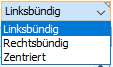 kann die links rechts Ausrichtung des Bildes in Bezug auf die Formulardefinition gesteuert werden. Bitte beachten Sie dabei, dass in den Standardformularen alle Bilder für eine einheitliche Breite definiert sind. Damit kann es auch vorkommen, dass Texteingaben einen anderen rechten Rand haben, als die Bilder. Sollten Sie hier genauere Definitionen benötigen, so wenden Sie sich bitte vertrauensvoll an Ihren Kieselstein ERP Betreuer.
kann die links rechts Ausrichtung des Bildes in Bezug auf die Formulardefinition gesteuert werden. Bitte beachten Sie dabei, dass in den Standardformularen alle Bilder für eine einheitliche Breite definiert sind. Damit kann es auch vorkommen, dass Texteingaben einen anderen rechten Rand haben, als die Bilder. Sollten Sie hier genauere Definitionen benötigen, so wenden Sie sich bitte vertrauensvoll an Ihren Kieselstein ERP Betreuer.
Hinweis: Da unsere Anwender immer wieder an solchen Stellen PDFs einfügen möchten.
PDF dient der Seitenbeschreibung eines Druckdokumentes. D.h. ein PDF wird immer eine ganze Druck-Seite abbilden. D.h. dies als Teil einer Positionsinformation mit anzugeben, entspricht nicht der Intention eines PDFs. Unser Vorschlag: Wenn Sie einen Bildausschnitt eines PDFs mitsenden möchten, so kopieren Sie den Bildausschnitt, z.B. mit einem Snipping Tool, in die Zwischenablage und fügen dieses Bild, was dann in der Regel ein PNG oder JPG sein wird, durch Klick auf  Zwischenablage wie gewünscht ein.
Zwischenablage wie gewünscht ein.
Wie kann ein bestehendes Bild ersetzt werden?
Ziehen Sie einfach auf das bestehende Bild das neue gewünschte Bild. Somit wird das Alte durch das Neue ersetzt.
Sind hinter einer Position Bilder hinterlegt oder nicht ?
dies wird durch ein unterschiedliches Aussehen des Mediasymbols, also des Filmstreifens signalisiert
der hinterlegten Bilder angezeigt.
-
Nur Anzeige der Position
-
Kein Bild hinterlegt.
 Es wird der schmale Filmstreifen angezeigt
Es wird der schmale Filmstreifen angezeigt -
Bild hinterlegt.
 Der Filmstreifen nutzt den ganzen Platz des Buttons
Der Filmstreifen nutzt den ganzen Platz des Buttons
-
-
Während der Bearbeitung der Position
-
Kein Bild hinterlegt.
 Schmaler farbiger Filmstreifen.
Schmaler farbiger Filmstreifen. -
Bild hinterlegt.
 Der Filmstreifen nutzen den ganzen Platz des Buttons und ist grün hinterlegt.
Der Filmstreifen nutzen den ganzen Platz des Buttons und ist grün hinterlegt.
-
Kann man auch Texteingaben vor den Positions-Kopfzeilen andrucken?
Ja das ist möglich. Bitten Sie Ihren Kieselstein ERP Betreuer um eine entsprechende Anpassung der anwenderspezifischen Reports.
Welche Bedeutung haben die Zeichen in der ersten Spalte
Die Bedeutungen der ersten Spalte, haben je nach Modul untercshiedliche Bedeutungen
| Zeichen | Modul(e) | Bedeutung |
|---|---|---|
| R | AB, BS | Rahmenauftrag, bzw. Rahmenbestellung |
| A | AB, BS | Abrufauftrag bzw. Abrufbestellung |
| L | LS | Lieferantenlieferschein |
| M | AB, BS, LS | Mandantenübergreifend |
| m | LS | Lieferschein an einen Mandanten ohne mandantenübergreifender Bestellung |
Belegkopf
Wo kommen die Daten des Belegkopfes her?
Die Daten des Belegkopfes kommen ganz allgemein gesprochen aus dem Beleg, z.B. Rechnungsnummer und aus den Personaldaten des Anlegenden bzw. Versendenden des Beleges.
Hier werden sehr oft die sehr persönlichen Daten der Person, mit den Absenderdaten verwechselt. Wichtig ist, dass in den Belegkopf nur die Absenderdaten übernommen werden, also diejenigen aus dem Modul Personal, Reiter 3 Daten, unterer Bereich Absenderdaten.

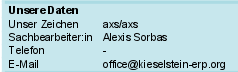
| Andruck im Belegkopf | Quelle Modul |
Reiter | Feldbezeichnung |
|---|---|---|---|
| Unser Zeichen | Personal | 2 Detail | Kurzzeichen |
| Sachbearbeiter:in | Personal | 2 Detail | Anrede, Titel, Vorname, Nachname, nachgestellter Titel |
| Telefon (links) | System, Mandant | 2 Kopfdaten | Telefon, ohne der Durchwahl für die Zentrale |
| Telefon DW | Personal | 3 Daten | Absenderdaten: Durchwahl |
| Personal | 3 Daten | Absenderdaten: E-Mail | |
| Damit erreicht man, dass für jeden Versender nur einmalig die Daten im Personal richtig eingestellt werden müssen. |
|||
| Hinweis: |
|||
| Die Daten im Personal, 2 Detail sind die privaten Daten des/der Mitarbeiter:in. Also wo ist er/sie zu Hause, seine private Handy Nummer usw.. | |||
| Hinweis2: |
|||
| Selbstverständlich sind diese Daten für jedeN Mitarbeiter:inn und jeden Mandanten einzustellen. |
|||
| Hinweis3: |
|||
| Wenn der EMail-Versand trotzdem nicht geht, denke auch daran, dass die EMail-Parameter und die Automatikjobs für jeden Mandanten eingerichtet und aktiviert sein müssen. |
Bilder auf eine Belegposition hinzufügen
Dazu gehört auch die Frage, was bedeutet in der rechten Spalte die ausgegebene Zahl?
In den Positionen der Verkaufsbelege wird rechts
 die Anzahl der hinterlegten Medien (Bilder) ausgegeben. Das bedeutet, dass in der Zeile mit der 1 auch tatsächlich Bilder hinterlegt sind.
die Anzahl der hinterlegten Medien (Bilder) ausgegeben. Das bedeutet, dass in der Zeile mit der 1 auch tatsächlich Bilder hinterlegt sind.